IdM 사용자, 그룹, 호스트 및 액세스 제어 규칙 관리
사용자 및 호스트 구성, 그룹에서 관리, 호스트 기반 및 역할 기반 액세스 제어 규칙으로 액세스 제어
초록
보다 포괄적 수용을 위한 오픈 소스 용어 교체
Red Hat은 코드, 문서 및 웹 속성에서 문제가 있는 언어를 교체하기 위해 최선을 다하고 있습니다. 먼저 마스터(master), 슬레이브(slave), 블랙리스트(blacklist), 화이트리스트(whitelist) 등 네 가지 용어를 교체하고 있습니다. 이러한 변경 작업은 작업 범위가 크므로 향후 여러 릴리스에 걸쳐 점차 구현할 예정입니다. 자세한 내용은 CTO Chris Wright의 메시지를 참조하십시오.
Identity Management에서 계획된 용어 교체는 다음과 같습니다.
- 차단 목록 대체 블랙리스트
- 목록 교체 허용 화이트리스트
- 2차 대체 슬레이브
master 라는 단어는 컨텍스트에 따라 더 정확한 언어로 교체됩니다.
- IdM 서버가 IdM 마스터교체
- CA 갱신 서버가 CA 갱신 마스터교체
- CRL 게시자 서버가 CRL 마스터교체
- 멀티 공급자 대체 멀티 마스터
Red Hat 문서에 관한 피드백 제공
문서에 대한 피드백에 감사드립니다. 어떻게 개선할 수 있는지 알려주십시오.
Jira를 통해 피드백 제출 (등록 필요)
- Jira 웹 사이트에 로그인합니다.
- 상단 탐색 모음에서 생성 을 클릭합니다.
- Summary (요약) 필드에 설명 제목을 입력합니다.
- Description (설명) 필드에 개선을 위한 제안을 입력합니다. 문서의 관련 부분에 대한 링크를 포함합니다.
- 대화 상자 하단에서 생성 을 클릭합니다.
1장. IdM 명령줄 유틸리티 소개
IdM(Identity Management) 명령줄 유틸리티 사용의 기본 사항에 대해 자세히 알아보십시오.
사전 요구 사항
설치 및 액세스할 수 있는 IdM 서버.
자세한 내용은 Identity Management 설치를 참조하십시오.
IPA 명령줄 인터페이스를 사용하려면 유효한 Kerberos 티켓으로 IdM을 인증합니다.
유효한 Kerberos 티켓을 가져오는 방법에 대한 자세한 내용은 명령줄에서 ID 관리 로그인을 참조하십시오.
1.1. IPA 명령줄 인터페이스란 무엇입니까?
IPA 명령줄 인터페이스(CLI)는 IdM(Identity Management) 관리를 위한 기본 명령줄 인터페이스입니다.
IdM을 관리하는 다양한 하위 명령(예: ipa user-add 명령)을 지원하여 새 사용자를 추가합니다.
IPA CLI를 사용하면 다음을 수행할 수 있습니다.
- 네트워크에서 사용자, 그룹, 호스트 및 기타 오브젝트를 추가, 관리 또는 제거합니다.
- 인증서를 관리합니다.
- 검색 항목.
- 오브젝트를 표시하고 나열합니다.
- 액세스 권한을 설정합니다.
- 올바른 명령 구문에 대한 도움말을 가져옵니다.
1.2. IPA 도움말이란 무엇입니까?
IPA 도움말은 IdM 서버를 위한 기본 제공 문서 시스템입니다.
IPA 명령줄 인터페이스(CLI)는 로드된 IdM 플러그인 모듈의 사용 가능한 도움말 주제를 생성합니다. IPA 도움말 유틸리티를 사용하려면 다음이 필요합니다.
- IdM 서버가 설치되어 실행 중이어야 합니다.
- 유효한 Kerberos 티켓을 사용하여 인증합니다.
옵션 없이 ipa help 명령을 입력하면 기본 도움말 사용과 가장 일반적인 명령 예제에 대한 정보가 표시됩니다.
다음 옵션을 다양한 ipa 도움말 사용 사례에 사용할 수 있습니다.
$ ipa help [TOPIC | COMMAND | topics | commands]-
[]"모든 매개변수는 선택 사항이며ipa 도움말만 쓸 수 있으며 명령을 실행할 수 있습니다. |파이프 문자는 또는 을 의미합니다. 따라서 기본ipa help명령을사용하여 topIC ,COMMAND또는주제또는 명령을 지정할 수 있습니다.-
주제:ipa 도움말 주제를 실행하여 IPA 도움말(예:사용자, 인증서,서버등)의 항목 목록을 표시할 수 있습니다. -
top/Enical letters 가 있는 I/E는 변수입니다. 따라서 특정 주제(예:ipa help 사용자)를 지정할 수 있습니다. -
ipa help 명령을입력하여 IPA 도움말(예:user-add,ca-enable,server-show등)의 명령 목록을 표시할 수 있습니다. -
대/도: 대문자로 된 Command MAND는 변수입니다. 따라서ipa help user-add와 같은 특정 명령을 지정할 수 있습니다.
-
1.3. IPA 도움말 주제 사용
다음 절차에서는 명령줄 인터페이스에서 IPA 도움말을 사용하는 방법을 설명합니다.
절차
- 터미널을 열고 IdM 서버에 연결합니다.
ipa 도움말 주제를입력하여 도움말에서 다루는 주제 목록을 표시합니다.$ ipa help topics주제 중 하나를 선택하고 다음 패턴에 따라 명령을 만듭니다.
ipa help [topic_name].topic_name문자열 대신 이전 단계에서 나열한 주제 중 하나를 추가합니다.이 예제에서는 다음 주제를 사용합니다.
user$ ipa help userIPA 도움말 출력이 너무 길어 전체 텍스트를 볼 수 없는 경우 다음 구문을 사용하십시오.
$ ipa help user | less그런 다음 아래로 스크롤하여 전체 도움을 읽을 수 있습니다.
IPA CLI에는 사용자 항목에 대한 도움말 페이지가 표시됩니다. 개요를 읽은 후 주제 명령 작업을 위한 패턴의 많은 예제를 볼 수 있습니다.
1.4. IPA 도움말 명령 사용
다음 절차에서는 명령줄 인터페이스에서 IPA 도움말 명령을 만드는 방법을 설명합니다.
절차
- 터미널을 열고 IdM 서버에 연결합니다.
ipa help 명령을입력하여 도움말에서 다루는 명령 목록을 표시합니다.$ ipa help commands명령 중 하나를 선택하고 다음 패턴에 따라 help 명령을 생성합니다.
ipa help < COMMAND>. <COMMAND> 문자열 대신 이전 단계에서 나열한 명령 중 하나를 추가합니다.$ ipa help user-add
추가 리소스
-
ipaman 페이지.
1.5. IPA 명령 구조
IPA CLI는 다음 유형의 명령을 구분합니다.
- IdM 서버에서 기본 제공 명령 tekton-databind built-in 명령을 모두 사용할 수 있습니다.
- 플러그인 제공 명령
IPA 명령의 구조를 사용하면 다양한 유형의 오브젝트를 관리할 수 있습니다. 예를 들면 다음과 같습니다.
- 사용자,
- 호스트,
- DNS 레코드,
- 인증서,
그리고 더 많은
이러한 오브젝트 대부분에서 IPA CLI에는 다음과 같은 명령이 포함되어 있습니다.
-
추가(
추가) -
수정 (
mod) -
삭제(
del) -
검색 (
찾기) -
표시(
표시)
명령에는 다음과 같은 구조가 있습니다.
ipa user-add, ipa user-mod, ipa user-del, ipa user-find, ipa user-show
ipa host-add, ipa host-mod, ipa host-del, ipa host-find, ipa host-show
ipa dns record-add,ipa dns records-mod,ipa dns records-del,ipa dns records-find,ipa dn records-show
ipa user-add [options] 를 사용하여 사용자를 생성할 수 있습니다. 여기서 [options] 는 선택 사항입니다. ipa user-add 명령만 사용하면 스크립트에서 하나씩 세부 정보를 요청합니다.
기존 오브젝트를 변경하려면 오브젝트를 정의해야 합니다. 따라서 명령에는 오브젝트 ipa user-mod USER_NAME [options] 도 포함됩니다.
1.6. IPA 명령을 사용하여 IdM에 사용자 계정 추가
다음 절차에서는 명령줄을 사용하여 IdM(Identity Management) 데이터베이스에 새 사용자를 추가하는 방법을 설명합니다.
사전 요구 사항
- IdM 서버에 사용자 계정을 추가하려면 관리자 권한이 있어야 합니다.
절차
- 터미널을 열고 IdM 서버에 연결합니다.
새 사용자를 추가하려면 명령을 입력합니다.
$ ipa user-add이 명령은 사용자 계정을 생성하는 데 필요한 기본 데이터를 제공하도록 요청하는 스크립트를 실행합니다.
- First name: 필드에 새 사용자의 첫 번째 이름을 입력하고 Enter 키를 누릅니다.
- 성: 필드에 새 사용자의 성을 입력하고 Enter 키를 누릅니다.
User login [suggested user name]: 사용자 이름을 입력하거나 Enter 키를 눌러 제안된 사용자 이름을 수락합니다.
사용자 이름은 전체 IdM 데이터베이스에 대해 고유해야 합니다. 해당 사용자 이름이 이미 존재하기 때문에 오류가 발생하면
ipa user-add명령을 사용하여 프로세스를 반복하고 다른 고유한 사용자 이름을 사용합니다.
사용자 이름을 추가한 후 사용자 계정이 IdM 데이터베이스에 추가되고 IPA 명령줄 인터페이스(CLI)는 다음 출력을 출력합니다.
---------------------- Added user "euser" ---------------------- User login: euser First name: Example Last name: User Full name: Example User Display name: Example User Initials: EU Home directory: /home/euser GECOS: Example User Login shell: /bin/sh Principal name: euser@IDM.EXAMPLE.COM Principal alias: euser@IDM.EXAMPLE.COM Email address: euser@idm.example.com UID: 427200006 GID: 427200006 Password: False Member of groups: ipausers Kerberos keys available: False
기본적으로 사용자 암호는 사용자 계정에 설정되어 있지 않습니다. 사용자 계정을 생성하는 동안 암호를 추가하려면 다음 구문과 함께 ipa user-add 명령을 사용합니다.
$ ipa user-add --first=Example --last=User --passwordIPA CLI에서 사용자 이름과 암호를 추가하거나 확인하라는 메시지가 표시됩니다.
사용자가 이미 생성된 경우 ipa user-mod 명령을 사용하여 암호를 추가할 수 있습니다.
추가 리소스
-
매개변수에 대한 자세한 내용을 보려면
ipa help user-add명령을 실행합니다.
1.7. IPA 명령을 사용하여 IdM에서 사용자 계정 수정
각 사용자 계정에 대한 여러 매개 변수를 변경할 수 있습니다. 예를 들어 사용자에게 새 암호를 추가할 수 있습니다.
기본 명령 구문은 변경을 수행할 기존 사용자 계정을 정의해야 하므로 user-add 구문과 다릅니다(예: 암호 추가).
사전 요구 사항
- 사용자 계정을 수정하려면 관리자 권한이 있어야 합니다.
절차
- 터미널을 열고 IdM 서버에 연결합니다.
ipa user-mod명령을 입력하고 수정할 사용자를 지정하고, 암호를 추가하기 위해--password와 같은 옵션을 지정합니다.$ ipa user-mod euser --password이 명령은 새 암호를 추가할 수 있는 스크립트를 실행합니다.
- 새 암호를 입력하고 Enter 키를 누릅니다.
IPA CLI는 다음 출력을 출력합니다.
---------------------- Modified user "euser" ---------------------- User login: euser First name: Example Last name: User Home directory: /home/euser Principal name: euser@IDM.EXAMPLE.COM Principal alias: euser@IDM.EXAMPLE.COM Email address: euser@idm.example.com UID: 427200006 GID: 427200006 Password: True Member of groups: ipausers Kerberos keys available: True
이제 계정에 사용자 암호가 설정되어 사용자가 IdM에 로그인할 수 있습니다.
추가 리소스
-
매개변수에 대한 자세한 내용은
ipa help user-mod명령을 실행합니다.
1.8. IdM 유틸리티에 값 목록을 제공하는 방법
IdM(Identity Management)은 목록에 다중 값 특성 값을 저장합니다.
IdM은 다음과 같은 다중 값 목록을 제공하는 방법을 지원합니다.
동일한 명령 호출 내에서 동일한 명령줄 인수를 여러 번 사용합니다.
$ ipa permission-add --right=read --permissions=write --permissions=delete ...또는 목록을 중괄호로 묶을 수 있습니다. 이 경우 쉘이 확장을 수행합니다.
$ ipa permission-add --right={read,write,delete} ...
위의 예제에서는 오브젝트에 권한을 추가하는 permission-add 명령을 보여줍니다. 이 예제에서는 개체를 언급하지 않습니다. … 대신 권한을 추가할 오브젝트를 추가해야 합니다.
명령줄에서 이러한 다중 값 속성을 업데이트하면 IdM에서 이전 값 목록을 새 목록으로 완전히 덮어씁니다. 따라서 다중 값 특성을 업데이트할 때 추가하려는 단일 값이 아닌 전체 새 목록을 지정해야 합니다.
예를 들어 위의 명령에서 권한 목록에 읽기, 쓰기 및 삭제가 포함됩니다. permission-mod 명령으로 목록을 업데이트하려면 모든 값을 추가해야 합니다. 그렇지 않으면 언급되지 않은 값이 삭제됩니다.
예 1: ipa permission-mod 명령은 이전에 추가된 모든 권한을 업데이트합니다.
$ ipa permission-mod --right=read --right=write --right=delete ...또는
$ ipa permission-mod --right={read,write,delete} ...
예 2 - ipa permission-mod 명령은 명령에 포함되지 않기 때문에 --right=delete 인수를 삭제합니다.
$ ipa permission-mod --right=read --right=write ...또는
$ ipa permission-mod --right={read,write} ...1.9. IdM 유틸리티와 특수 문자를 사용하는 방법
ipa 명령에 특수 문자가 포함된 명령줄 인수를 전달할 때 이러한 문자를 백슬래시(\)로 이스케이프합니다. 예를 들어, 일반적인 특수 문자에는 각도 대괄호(< 및 >), 앰퍼샌드(&), 별표(*) 또는 수직 표시줄(|)이 포함됩니다.
예를 들어 별표(*)를 이스케이프하려면 다음을 수행합니다.
$ ipa certprofile-show certificate_profile --out=exported\*profile.cfg쉘에서 이러한 문자를 올바르게 구문 분석할 수 없기 때문에 이스케이프되지 않은 특수 문자가 포함된 명령은 예상대로 작동하지 않습니다.
2장. 명령줄을 사용하여 사용자 계정 관리
IdM(Identity Management)의 사용자 라이프사이클에는 다음을 포함하여 여러 단계가 있습니다.
- 사용자 계정 만들기
- 단계 사용자 계정 활성화
- 사용자 계정 보존
- 활성, 스테이징 또는 사용자 계정 삭제
- 보존된 사용자 계정 복원
2.1. 사용자 라이프 사이클
IdM(Identity Management)은 세 가지 사용자 계정 상태를 지원합니다.
- 스테이징 사용자는 인증이 허용되지 않습니다. 초기 상태입니다. 활성 사용자에게 필요한 일부 사용자 계정 속성은 예를 들어 그룹 멤버십을 설정할 수 없습니다.
- 활성 사용자는 인증을 허용합니다. 필요한 모든 사용자 계정 속성은 이 상태에서 설정해야 합니다.
- 보존된 사용자는 비활성으로 간주되고 IdM에 인증할 수 없는 이전 활성 사용자입니다. 보존된 사용자는 활성 사용자로 보유한 계정 속성의 대부분을 유지하지만 사용자 그룹의 일부가 아닙니다.
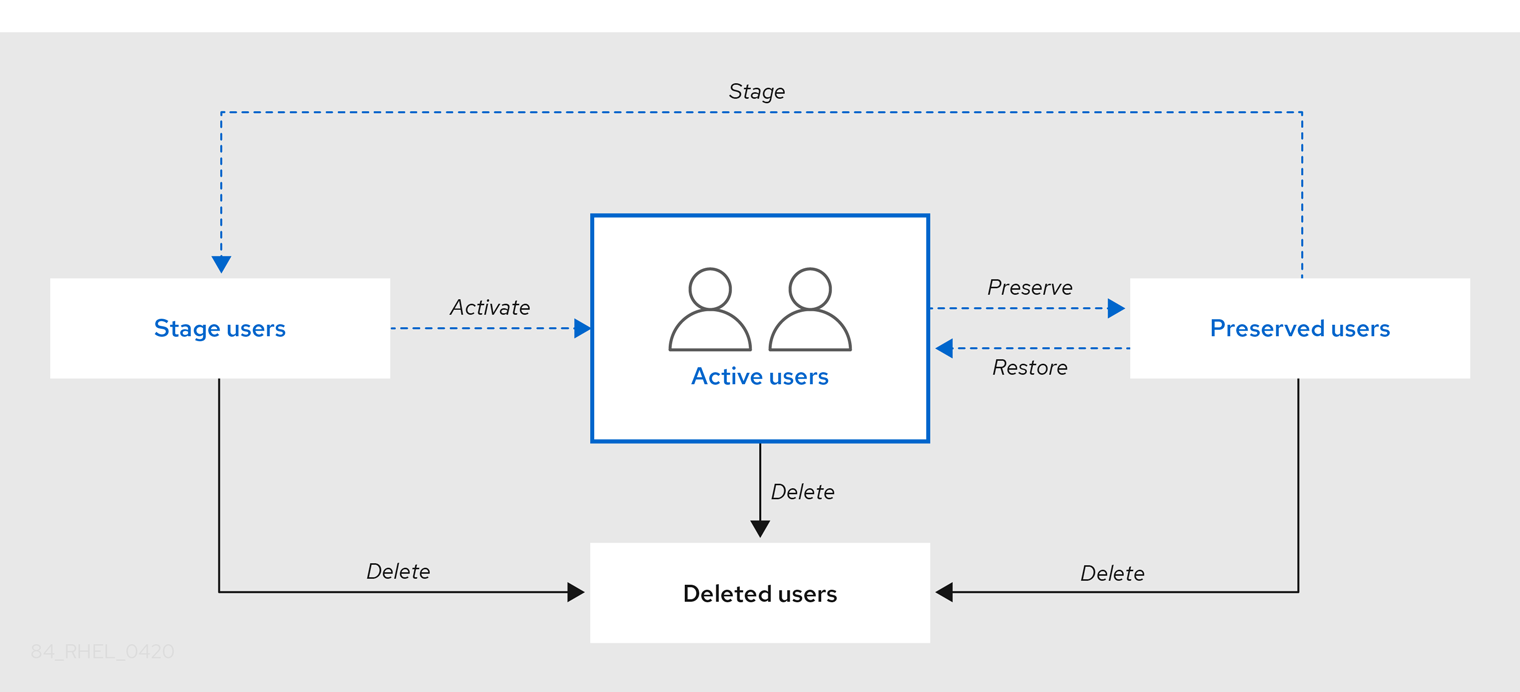
IdM 데이터베이스에서 영구적으로 사용자 항목을 삭제할 수 있습니다.
삭제된 사용자 계정은 복원할 수 없습니다. 사용자 계정을 삭제하면 계정과 연결된 모든 정보가 영구적으로 손실됩니다.
새 관리자는 기본 admin 사용자와 같은 관리자 권한이 있는 사용자만 만들 수 있습니다. 모든 관리자 계정을 실수로 삭제한 경우 Directory Manager에서 Directory Server에서 새 관리자를 수동으로 생성해야 합니다.
admin 사용자를 삭제하지 마십시오. admin 은 IdM에 필요한 사전 정의된 사용자이므로 이 작업으로 인해 특정 명령에서 문제가 발생합니다. 대체 admin 사용자를 정의하고 사용하려는 경우 하나 이상의 다른 사용자에게 admin 권한을 부여한 후 ipa 사용자 비활성화 admin으로 사전 정의된 admin 사용자를 비활성화합니다.
IdM에 로컬 사용자를 추가하지 마십시오. NSS(Name Service Switch)는 로컬 사용자 및 그룹을 확인하기 전에 항상 IdM 사용자 및 그룹을 확인합니다. 즉, IdM 그룹 멤버십은 로컬 사용자에게 작동하지 않습니다.
2.2. 명령줄을 사용하여 사용자 추가
다음과 같이 사용자를 추가할 수 있습니다.
- 활성 메세지 - 사용자가 적극적으로 사용할 수 있는 사용자 계정.
- 스테이징 -암호사용자는 이러한 계정을 사용할 수 없습니다. 새 사용자 계정을 준비하려면 이 파일을 사용합니다. 사용자가 자신의 계정을 사용할 준비가 되면 활성화할 수 있습니다.
다음 절차에서는 ipa user-add 명령을 사용하여 IdM 서버에 활성 사용자를 추가하는 방법을 설명합니다.
마찬가지로 ipa stageuser-add 명령을 사용하여 스테이징 사용자 계정을 생성할 수 있습니다.
IdM은 고유한 사용자 ID(UID)를 새 사용자 계정에 자동으로 할당합니다. 이 작업을 수동으로 수행할 수도 있지만 서버에서 UID 번호가 고유한지 여부를 확인하지 않습니다. 이로 인해 여러 사용자 항목이 동일한 ID 번호가 할당될 수 있습니다. 동일한 UID가 있는 여러 항목이 없는 것을 방지하는 것이 좋습니다.
사전 요구 사항
- IdM 또는 사용자 관리자 역할을 관리하기 위한 관리자 권한.
- Kerberos 티켓을 획득했습니다. 자세한 내용은 kinit를 사용하여 IdM에 수동으로 로그인하는 방법을 참조하십시오.
절차
- 터미널을 열고 IdM 서버에 연결합니다.
사용자 로그인, 사용자의 이름, 성을 추가하고 필요한 경우 이메일 주소를 추가할 수도 있습니다.
$ ipa user-add user_login --first=first_name --last=last_name --email=email_address
IdM에서는 다음 정규식으로 설명할 수 있는 사용자 이름을 지원합니다.
[a-zA-Z0-9_.][a-zA-Z0-9_.-]{0,252}[a-zA-Z0-9_.$-]?참고후행 달러 기호($)로 끝나는 사용자 이름은 Samba 3.x 시스템 지원을 활성화하기 위해 지원됩니다.
대문자가 포함된 사용자 이름을 추가하는 경우 IdM은 자동으로 이름을 저장할 때 소문자로 변환합니다. 따라서 IdM은 로그인할 때 항상 사용자 이름을 소문자로 입력해야 합니다. 또한 사용자 및 사용자 등 문자 캐싱에서만 다른 사용자 이름을 추가할 수 없습니다 .
사용자 이름의 기본 최대 길이는 32자입니다. 변경하려면
ipa config-mod --maxusername명령을 사용합니다. 예를 들어 최대 사용자 이름 길이를 64자로 늘리려면 다음을 수행합니다.$ ipa config-mod --maxusername=64 Maximum username length: 64 ...
ipa user-add명령에는 많은 매개 변수가 포함되어 있습니다. 모두 나열하려면 ipa help 명령을 사용합니다.$ ipa help user-add
ipa help명령에 대한 자세한 내용은 IPA 도움말을 참조하십시오.
모든 IdM 사용자 계정을 나열하여 새 사용자 계정이 성공적으로 생성되었는지 확인할 수 있습니다.
$ ipa user-find
이 명령은 세부 정보가 있는 모든 사용자 계정을 나열합니다.
2.3. 명령줄을 사용하여 사용자 활성화
사용자 계정을 스테이지에서 활성으로 이동하여 활성화하려면 ipa stageuser-activate 명령을 사용합니다.
사전 요구 사항
- IdM 또는 사용자 관리자 역할을 관리하기 위한 관리자 권한.
- Kerberos 티켓을 획득했습니다. 자세한 내용은 kinit를 사용하여 IdM에 수동으로 로그인하는 방법을 참조하십시오.
절차
- 터미널을 열고 IdM 서버에 연결합니다.
다음 명령으로 사용자 계정을 활성화합니다.
$ ipa stageuser-activate user_login ------------------------- Stage user user_login activated ------------------------- ...
모든 IdM 사용자 계정을 나열하여 새 사용자 계정이 성공적으로 생성되었는지 확인할 수 있습니다.
$ ipa user-find
이 명령은 세부 정보가 있는 모든 사용자 계정을 나열합니다.
2.4. 명령줄을 사용하여 사용자 보존
사용자 계정을 삭제하려면 보존할 수 있지만 나중에 복원할 수 있는 옵션을 유지합니다. 사용자 계정을 유지하려면 ipa user-del 또는 ipa stageuser-del 명령과 함께 --preserve 옵션을 사용합니다.
사전 요구 사항
- IdM 또는 사용자 관리자 역할을 관리하기 위한 관리자 권한.
- Kerberos 티켓을 획득했습니다. 자세한 내용은 kinit를 사용하여 IdM에 수동으로 로그인하는 방법을 참조하십시오.
절차
- 터미널을 열고 IdM 서버에 연결합니다.
다음 명령을 사용하여 사용자 계정을 보존합니다.
$ ipa user-del --preserve user_login -------------------- Deleted user "user_login" --------------------
참고사용자 계정이 삭제되었다는 출력에도 불구하고 보존되었습니다.
2.5. 명령줄을 사용하여 사용자 삭제
IdM(ID 관리)을 사용하면 사용자를 영구적으로 삭제할 수 있습니다. 다음을 삭제할 수 있습니다.
-
다음 명령을 사용하는 활성 사용자:
ipa user-del -
다음 명령을 사용하여 사용자 준비:
ipa stageuser-del -
다음 명령을 사용하여 사용자 보존:
ipa user-del
여러 사용자를 삭제하는 경우 --continue 옵션을 사용하여 오류에 관계없이 명령이 계속되도록 합니다. 명령이 완료되면 성공 및 실패한 작업의 요약이 stdout 표준 출력 스트림에 출력됩니다.
$ ipa user-del --continue user1 user2 user3
--continue 를 사용하지 않는 경우 명령은 오류가 발생할 때까지 사용자 삭제를 진행합니다. 이 경우 이 명령이 중지되고 종료됩니다.
사전 요구 사항
- IdM 또는 사용자 관리자 역할을 관리하기 위한 관리자 권한.
- Kerberos 티켓을 획득했습니다. 자세한 내용은 kinit를 사용하여 IdM에 수동으로 로그인하는 방법을 참조하십시오.
절차
- 터미널을 열고 IdM 서버에 연결합니다.
다음 명령을 사용하여 사용자 계정을 삭제합니다.
$ ipa user-del user_login -------------------- Deleted user "user_login" --------------------
사용자 계정이 IdM에서 영구적으로 삭제되었습니다.
2.6. 명령줄을 사용하여 사용자 복원
보존된 사용자를 다음과 같이 복원할 수 있습니다.
-
활성 사용자:
ipa user-undel -
단계 사용자:
ipa 사용자 단계
사용자 계정을 복원해도 계정의 이전 속성이 모두 복원되지는 않습니다. 예를 들어 사용자의 암호가 복원되지 않으므로 다시 설정해야 합니다.
사전 요구 사항
- IdM 또는 사용자 관리자 역할을 관리하기 위한 관리자 권한.
- Kerberos 티켓을 획득했습니다. 자세한 내용은 kinit를 사용하여 IdM에 수동으로 로그인하는 방법을 참조하십시오.
절차
- 터미널을 열고 IdM 서버에 연결합니다.
다음 명령으로 사용자 계정을 활성화합니다.
$ ipa user-undel user_login ------------------------------ Undeleted user account "user_login" ------------------------------
또는 사용자 계정을 스테이징된 상태로 복원할 수 있습니다.
$ ipa user-stage user_login ------------------------------ Staged user account "user_login" ------------------------------
검증 단계
모든 IdM 사용자 계정을 나열하여 새 사용자 계정이 성공적으로 생성되었는지 확인할 수 있습니다.
$ ipa user-find
이 명령은 세부 정보가 있는 모든 사용자 계정을 나열합니다.
3장. IdM 웹 UI를 사용하여 사용자 계정 관리
IdM(Identity Management)은 다양한 사용자 라이프사이클 상황을 관리하는 데 도움이 되는 여러 단계를 제공합니다.
- 사용자 계정 생성
직원이 회사에서 경력을 시작하기 전에 단계 사용자 계정을 만들고 직원이 사무실에 나타나면 계정을 활성화하려는 날을 미리 준비하십시오.
이 단계를 생략하고 활성 사용자 계정을 직접 만들 수 있습니다. 절차는 stage 사용자 계정 생성과 유사합니다.
- 사용자 계정 활성화
- 직원의 첫 근무일 계정 활성화.
- 사용자 계정 비활성화
- 사용자가 몇 개월 동안 부모의 휴가 로 이동하는 경우 계정을 일시적으로 비활성화해야 합니다.
- 사용자 계정 활성화
- 사용자가 반환되면 계정을 다시 활성화해야 합니다.
- 사용자 계정 보존
- 사용자가 퇴사하려는 경우 계정이 다시 복원될 가능성이 있는 경우 나중에 회사로 돌아갈 수 있기 때문에 계정을 삭제해야 합니다.
- 사용자 계정 복원
- 2년 후 사용자가 다시 시작되어 보존된 계정을 복원해야 합니다.
- 사용자 계정 삭제
- 직원이 차감된 경우 백업없이 계정을 삭제합니다.
3.1. 사용자 라이프 사이클
IdM(Identity Management)은 세 가지 사용자 계정 상태를 지원합니다.
- 스테이징 사용자는 인증이 허용되지 않습니다. 초기 상태입니다. 활성 사용자에게 필요한 일부 사용자 계정 속성은 예를 들어 그룹 멤버십을 설정할 수 없습니다.
- 활성 사용자는 인증을 허용합니다. 필요한 모든 사용자 계정 속성은 이 상태에서 설정해야 합니다.
- 보존된 사용자는 비활성으로 간주되고 IdM에 인증할 수 없는 이전 활성 사용자입니다. 보존된 사용자는 활성 사용자로 보유한 계정 속성의 대부분을 유지하지만 사용자 그룹의 일부가 아닙니다.
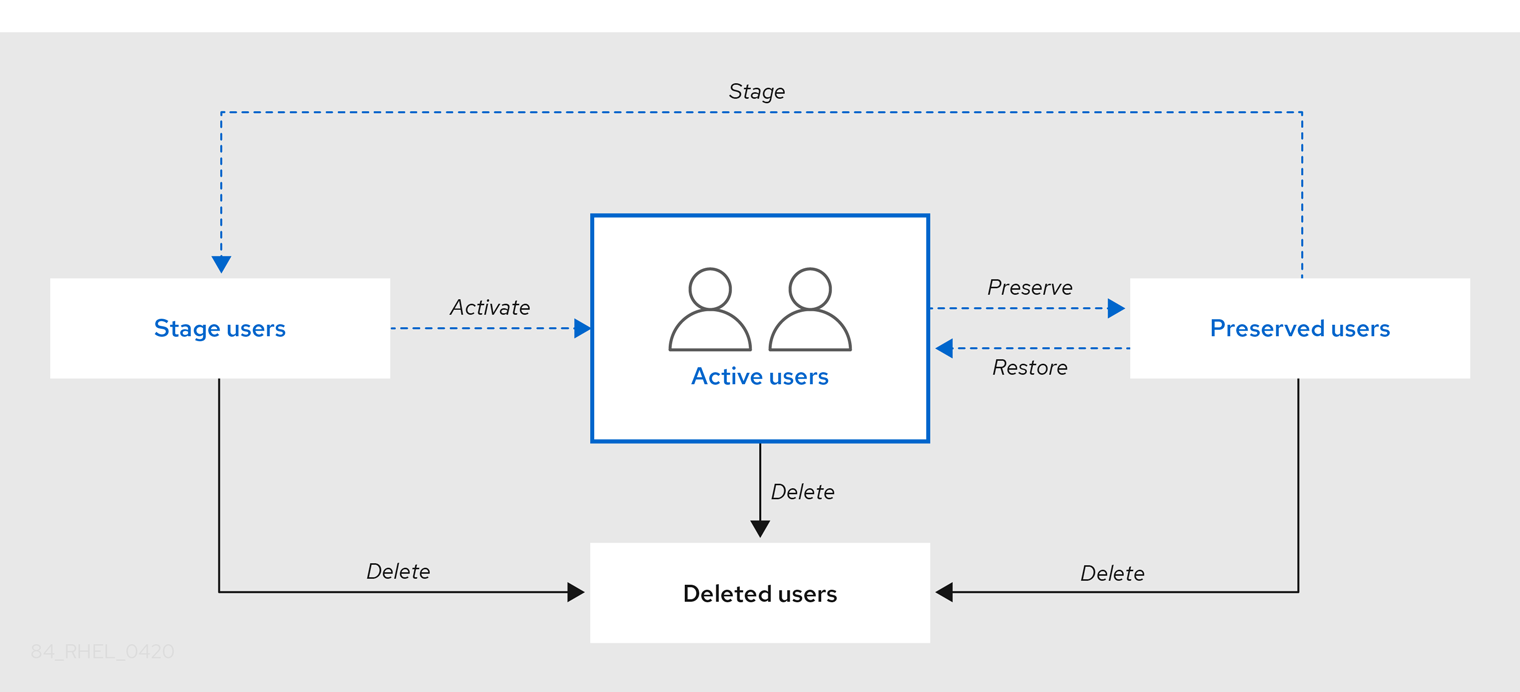
IdM 데이터베이스에서 영구적으로 사용자 항목을 삭제할 수 있습니다.
삭제된 사용자 계정은 복원할 수 없습니다. 사용자 계정을 삭제하면 계정과 연결된 모든 정보가 영구적으로 손실됩니다.
새 관리자는 기본 admin 사용자와 같은 관리자 권한이 있는 사용자만 만들 수 있습니다. 모든 관리자 계정을 실수로 삭제한 경우 Directory Manager에서 Directory Server에서 새 관리자를 수동으로 생성해야 합니다.
admin 사용자를 삭제하지 마십시오. admin 은 IdM에 필요한 사전 정의된 사용자이므로 이 작업으로 인해 특정 명령에서 문제가 발생합니다. 대체 admin 사용자를 정의하고 사용하려는 경우 하나 이상의 다른 사용자에게 admin 권한을 부여한 후 ipa 사용자 비활성화 admin으로 사전 정의된 admin 사용자를 비활성화합니다.
IdM에 로컬 사용자를 추가하지 마십시오. NSS(Name Service Switch)는 로컬 사용자 및 그룹을 확인하기 전에 항상 IdM 사용자 및 그룹을 확인합니다. 즉, IdM 그룹 멤버십은 로컬 사용자에게 작동하지 않습니다.
3.2. 웹 UI에서 사용자 추가
일반적으로 새 직원이 작동하기 전에 새 사용자 계정을 만들어야 합니다. 이러한 단계 계정에 액세스할 수 없으며 나중에 활성화해야 합니다.
또는 활성 사용자 계정을 직접 만들 수도 있습니다. 활성 사용자를 추가하려면 아래 절차를 따르고 Active users (활성 사용자) 탭에 사용자 계정을 추가합니다.
사전 요구 사항
- IdM 또는 사용자 관리자 역할을 관리하기 위한 관리자 권한.
절차
IdM 웹 UI에 로그인합니다.
자세한 내용은 웹 브라우저에서 IdM 웹 UI 액세스를 참조하십시오.
사용자 → 사용자 단계 탭으로 이동합니다.
또는 사용자 → 활성 사용자에게 사용자 계정을 추가할 수도 있지만 계정에 사용자 그룹을 추가할 수는 없습니다.
- + Add(추가) 아이콘을 클릭합니다.
- Add stage user ( 단계 사용자 추가) 대화 상자에 새 사용자의 이름 및 이름을 입력합니다.
[선택 사항] 사용자 로그인 필드에 로그인 이름을 추가합니다.
비워 두면 IdM 서버에서 다음 패턴으로 로그인 이름을 생성합니다. 이름 및 성의 첫 글자. 전체 로그인 이름은 최대 32자를 가질 수 있습니다.
- [선택 사항] GID 드롭다운 메뉴에서 사용자가 포함해야 하는 그룹을 선택합니다.
- [선택 사항] Password 및 Verify password 필드에 암호를 입력하고 확인하고 둘 다 일치하는지 확인합니다.
Add(추가) 단추를 클릭합니다.
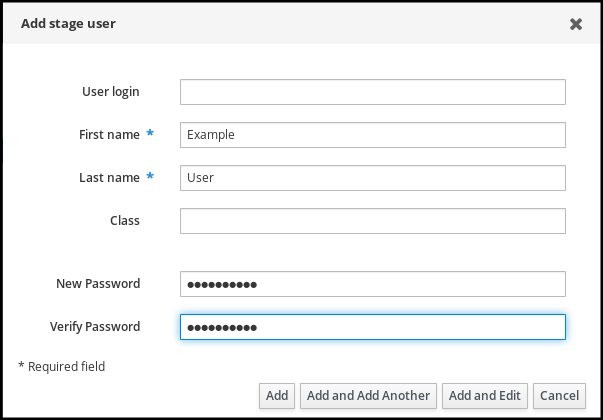
이때 Stage Users (사용자 단계) 테이블에 사용자 계정을 볼 수 있습니다.

사용자 이름을 클릭하면 전화 번호, 주소 또는 바우처 추가와 같은 고급 설정을 편집할 수 있습니다.
3.3. IdM 웹 UI에서 단계 사용자 활성화
사용자가 IdM에 로그인하기 전에 및 IdM 그룹에 사용자를 추가하기 전에 stage 사용자 계정을 활성화하려면 다음 절차를 따라야 합니다.
사전 요구 사항
- IdM 웹 UI 또는 사용자 관리자 역할을 관리하는 관리자 권한.
- IdM에서 하나 이상의 준비 사용자 계정.
절차
IdM 웹 UI에 로그인합니다.
자세한 내용은 웹 브라우저에서 IdM 웹 UI 액세스를 참조하십시오.
- 사용자 → 사용자 탭으로 이동합니다.
- 활성화하려는 사용자 계정의 확인란을 클릭합니다.
Activate(활성화 ) 버튼을 클릭합니다.

- 확인 대화 상자에서 확인을 클릭합니다.
활성화에 성공하면 IdM 웹 UI에 사용자가 활성화되고 사용자 계정이 Active users 로 이동한 녹색 확인이 표시됩니다. 계정이 활성 상태이며 사용자가 IdM 도메인 및 IdM 웹 UI에 인증할 수 있습니다. 처음 로그인할 때 암호를 변경하라는 메시지가 표시됩니다.
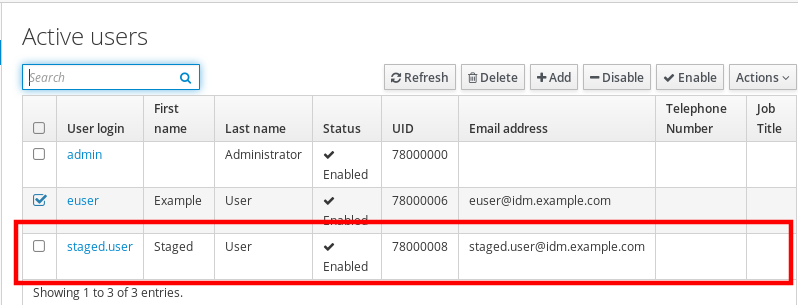
이 단계에서는 활성 사용자 계정을 사용자 그룹에 추가할 수 있습니다.
3.4. 웹 UI에서 사용자 계정 비활성화
활성 사용자 계정을 비활성화할 수 있습니다. 사용자 계정을 비활성화하면 계정을 비활성화하므로 사용자 계정을 사용하여 Kerberos와 같은 IdM 서비스를 인증하거나 모든 작업을 수행할 수 없습니다.
비활성화된 사용자 계정은 IdM 내에 계속 있으며 연결된 모든 정보는 변경되지 않습니다. 보존된 사용자 계정과 달리 비활성화된 사용자 계정이 활성 상태로 유지되며 사용자 그룹의 멤버가 될 수 있습니다.
사용자 계정을 비활성화한 후 기존 연결은 사용자의 Kerberos TGT 및 기타 티켓이 만료될 때까지 유효합니다. 티켓이 만료되면 사용자는 이를 갱신할 수 없습니다.
사전 요구 사항
- IdM 웹 UI 또는 사용자 관리자 역할을 관리하는 관리자 권한.
절차
IdM 웹 UI에 로그인합니다.
자세한 내용은 웹 브라우저에서 IdM 웹 UI 액세스를 참조하십시오.
- 사용자 → 활성 사용자 탭으로 이동합니다.
- 비활성화하려는 사용자 계정의 확인란을 클릭합니다.
Disable(비활성화 ) 버튼을 클릭합니다.

- Confirmation(확인 ) 대화 상자에서 OK (확인) 버튼을 클릭합니다.
비활성화 절차가 성공한 경우 Active users (활성 사용자) 테이블의 Status(상태) 열에서 확인할 수 있습니다.
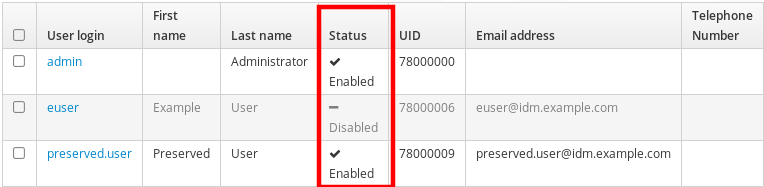
3.5. 웹 UI에서 사용자 계정 활성화
IdM을 사용하면 비활성화된 활성 사용자 계정을 활성화할 수 있습니다. 사용자 계정을 활성화하면 비활성화된 계정을 활성화합니다.
사전 요구 사항
- IdM 웹 UI 또는 사용자 관리자 역할을 관리하는 관리자 권한.
절차
- IdM 웹 UI에 로그인합니다.
- 사용자 → 활성 사용자 탭으로 이동합니다.
- 활성화하려는 사용자 계정의 확인란을 클릭합니다.
Enable 단추를 클릭합니다.

- Confirmation(확인 ) 대화 상자에서 OK (확인) 버튼을 클릭합니다.
변경이 성공적으로 수행된 경우 Active users (활성 사용자) 테이블의 Status(상태) 열에서 확인할 수 있습니다.
3.6. IdM 웹 UI에서 활성 사용자 보존
사용자 계정을 보존하면 Active users 탭에서 계정을 제거할 수 있지만 이러한 계정을 IdM에 유지할 수 있습니다.
직원이 퇴사하는 경우 사용자 계정을 보존합니다. 몇 주 또는 몇 달 동안 사용자 계정을 비활성화하려면(예:임시 휴가) 계정을 비활성화하십시오. 자세한 내용은 웹 UI에서 사용자 계정 비활성화를 참조하십시오. 보존된 계정은 활성 상태가 아니므로 사용자가 내부 네트워크에 액세스하는 데 사용할 수 없지만 계정은 모든 데이터가 있는 데이터베이스에 남아 있습니다.
복원된 계정을 활성 모드로 다시 이동할 수 있습니다.
보존 상태에 있는 사용자 목록은 과거 사용자 계정 기록을 제공할 수 있습니다.
사전 요구 사항
- IdM(ID 관리) 웹 UI 또는 사용자 관리자 역할을 관리하는 관리자 권한.
절차
IdM 웹 UI에 로그인합니다.
자세한 내용은 웹 브라우저에서 IdM 웹 UI 액세스를 참조하십시오.
- 사용자 → 활성 사용자 탭으로 이동합니다.
- 보존할 사용자 계정의 확인란을 클릭합니다.
Delete(삭제) 단추를 클릭합니다.

- Remove users(사용자 제거 ) 대화 상자에서 Delete mode(삭제 모드) 라디오 버튼을 전환하여 보존합니다.
Delete(삭제) 단추를 클릭합니다.
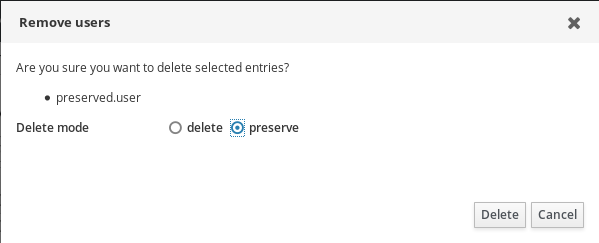
결과적으로 사용자 계정이 보존된 사용자로 이동됩니다.
보존된 사용자를 복원해야 하는 경우 IdM 웹 UI에서 사용자 복원을 참조하십시오.
3.7. IdM 웹 UI에서 사용자 복원
IdM(Identity Management)을 사용하면 보존된 사용자 계정을 활성 상태로 다시 복원할 수 있습니다. 보존된 사용자를 활성 사용자 또는 단계 사용자로 복원할 수 있습니다.
사전 요구 사항
- IdM 웹 UI 또는 사용자 관리자 역할을 관리하는 관리자 권한.
절차
IdM 웹 UI에 로그인합니다.
자세한 내용은 웹 브라우저에서 IdM 웹 UI 액세스를 참조하십시오.
- 사용자 → 보존된 사용자 탭으로 이동합니다.
- 복원할 사용자 계정에서 체크박스를 클릭합니다.
Restore (복구) 버튼을 클릭합니다.
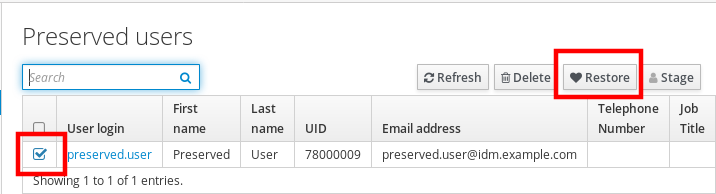
- Confirmation(확인 ) 대화 상자에서 OK (확인) 버튼을 클릭합니다.
IdM 웹 UI는 녹색 확인을 표시하고 사용자 계정을 Active users (활성 사용자) 탭으로 이동합니다.
3.8. IdM 웹 UI에서 사용자 삭제
사용자를 삭제하는 것은 되돌릴 수 없는 작업이므로 그룹 멤버십 및 암호를 포함하여 사용자 계정이 IdM 데이터베이스에서 영구적으로 삭제됩니다. 시스템 계정 및 홈 디렉터리와 같은 사용자의 외부 구성은 삭제되지 않지만 IdM을 통해 더 이상 액세스할 수 없습니다.
다음을 삭제할 수 있습니다.
활성 사용자 정보 - IdM 웹 UI는 다음과 같은 옵션을 제공합니다.
일시적으로 사용자 보존
자세한 내용은 IdM 웹 UI에서 활성 사용자 보존을 참조하십시오.
- 영구적으로 삭제
- 스테이징 사용자 - 단계 사용자를 영구적으로 삭제할 수 있습니다.
- 보존된 사용자 - 보존된 사용자를 영구적으로 삭제할 수 있습니다.
다음 절차에서는 활성 사용자 삭제를 설명합니다. 마찬가지로 다음에서 사용자 계정을 삭제할 수 있습니다.
- Stage users(단계 사용자 ) 탭
- 보존된 사용자 탭
사전 요구 사항
- IdM 웹 UI 또는 사용자 관리자 역할을 관리하는 관리자 권한.
절차
IdM 웹 UI에 로그인합니다.
자세한 내용은 웹 브라우저에서 IdM 웹 UI 액세스를 참조하십시오.
사용자 → 활성 사용자 탭으로 이동합니다.
또는 사용자 → 사용자 단계 또는 사용자 → 보존된 사용자의 사용자 계정을 삭제할 수 있습니다.
- Delete(삭제) 아이콘을 클릭합니다.
- Remove users(사용자 제거 ) 대화 상자에서 Delete mode(삭제 모드 ) 라디오 버튼을 삭제 하도록 전환합니다.
- Delete(삭제) 단추를 클릭합니다.
사용자 계정이 IdM에서 영구적으로 삭제되었습니다.
4장. Ansible 플레이북을 사용하여 사용자 계정 관리
Ansible 플레이북을 사용하여 IdM에서 사용자를 관리할 수 있습니다. 사용자 라이프사이클 을 제공한 후 이 장에서는 다음 작업에 Ansible 플레이북을 사용하는 방법을 설명합니다.
4.1. 사용자 라이프 사이클
IdM(Identity Management)은 세 가지 사용자 계정 상태를 지원합니다.
- 스테이징 사용자는 인증이 허용되지 않습니다. 초기 상태입니다. 활성 사용자에게 필요한 일부 사용자 계정 속성은 예를 들어 그룹 멤버십을 설정할 수 없습니다.
- 활성 사용자는 인증을 허용합니다. 필요한 모든 사용자 계정 속성은 이 상태에서 설정해야 합니다.
- 보존된 사용자는 비활성으로 간주되고 IdM에 인증할 수 없는 이전 활성 사용자입니다. 보존된 사용자는 활성 사용자로 보유한 계정 속성의 대부분을 유지하지만 사용자 그룹의 일부가 아닙니다.
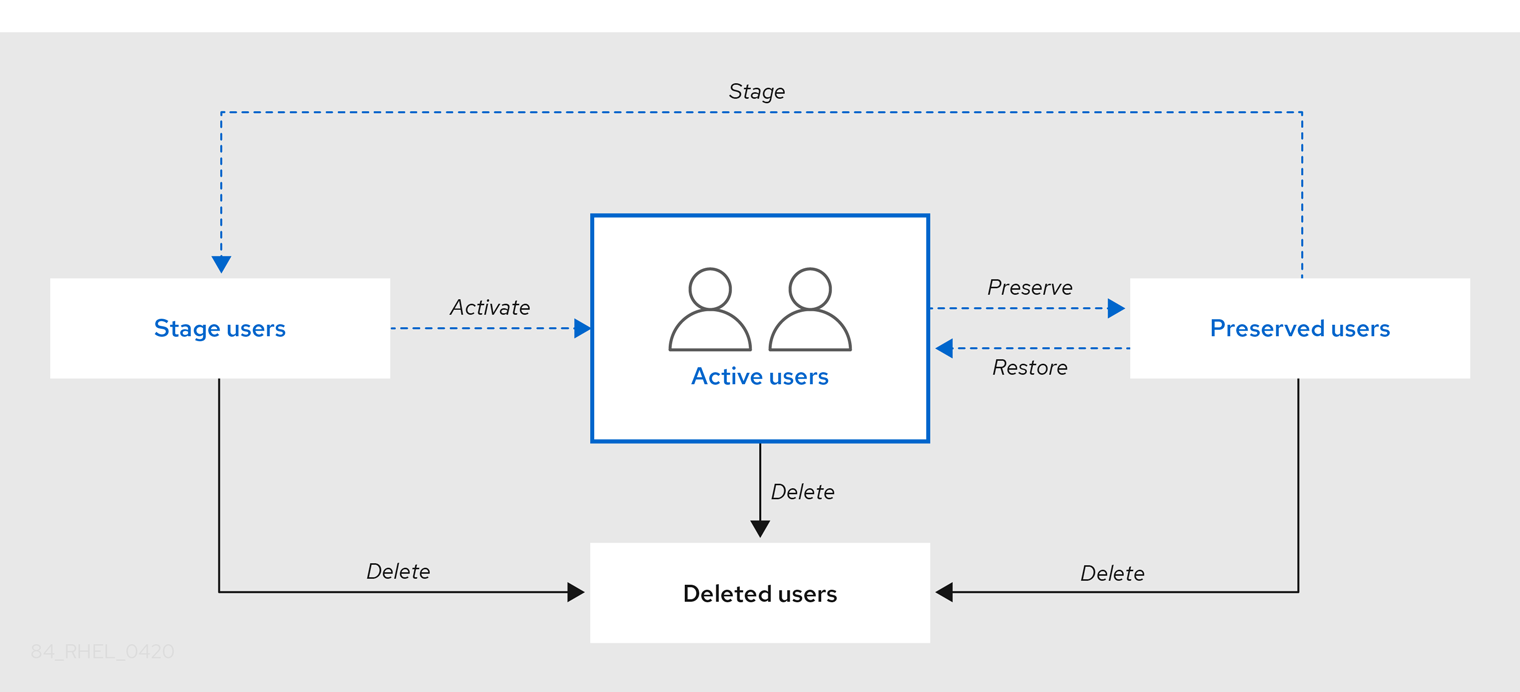
IdM 데이터베이스에서 영구적으로 사용자 항목을 삭제할 수 있습니다.
삭제된 사용자 계정은 복원할 수 없습니다. 사용자 계정을 삭제하면 계정과 연결된 모든 정보가 영구적으로 손실됩니다.
새 관리자는 기본 admin 사용자와 같은 관리자 권한이 있는 사용자만 만들 수 있습니다. 모든 관리자 계정을 실수로 삭제한 경우 Directory Manager에서 Directory Server에서 새 관리자를 수동으로 생성해야 합니다.
admin 사용자를 삭제하지 마십시오. admin 은 IdM에 필요한 사전 정의된 사용자이므로 이 작업으로 인해 특정 명령에서 문제가 발생합니다. 대체 admin 사용자를 정의하고 사용하려는 경우 하나 이상의 다른 사용자에게 admin 권한을 부여한 후 ipa 사용자 비활성화 admin으로 사전 정의된 admin 사용자를 비활성화합니다.
IdM에 로컬 사용자를 추가하지 마십시오. NSS(Name Service Switch)는 로컬 사용자 및 그룹을 확인하기 전에 항상 IdM 사용자 및 그룹을 확인합니다. 즉, IdM 그룹 멤버십은 로컬 사용자에게 작동하지 않습니다.
4.2. Ansible 플레이북을 사용하여 IdM 사용자가 있는지 확인
다음 절차에서는 Ansible 플레이북을 사용하여 IdM에 사용자가 있는지 확인하는 방법을 설명합니다.
사전 요구 사항
-
IdM
관리자암호를 알고 있습니다. 다음 요구 사항을 충족하도록 Ansible 제어 노드를 구성했습니다.
- Ansible 버전 2.14 이상을 사용하고 있습니다.
-
Ansible 컨트롤러에
ansible-freeipa패키지가 설치되어 있습니다. - 이 예제에서는 ~/MyPlaybook/ 디렉터리에서 IdM 서버의 FQDN(정규화된 도메인 이름)을 사용하여 Ansible 인벤토리 파일을 생성했다고 가정합니다.
-
이 예제에서는 secret.yml Ansible 자격 증명 모음이
ipaadmin_password를 저장하는 것으로 가정합니다.
-
ansible-freeipa모듈이 실행되는 노드인 대상 노드는 IdM 도메인의 일부인 IdM 클라이언트, 서버 또는 복제본입니다.
절차
인벤토리 파일(예:
inventory.file)을 생성하고 여기에ipaserver를 정의합니다.[ipaserver] server.idm.example.com
IdM에 있는 사용자의 데이터를 사용하여 Ansible 플레이북 파일을 생성합니다. 이 단계를 간소화하기 위해
/usr/share/doc/ansible-freeipa/playbooks/user/add-user.yml파일에서 예제를 복사하고 수정할 수 있습니다. 예를 들어 idm_user 라는 사용자를 생성하고 Password123 을 사용자 암호로 추가하려면 다음을 수행합니다.--- - name: Playbook to handle users hosts: ipaserver vars_files: - /home/user_name/MyPlaybooks/secret.yml tasks: - name: Create user idm_user ipauser: ipaadmin_password: "{{ ipaadmin_password }}" name: idm_user first: Alice last: Acme uid: 1000111 gid: 10011 phone: "+555123457" email: idm_user@acme.com passwordexpiration: "2023-01-19 23:59:59" password: "Password123" update_password: on_create사용자를 추가하려면 다음 옵션을 사용해야 합니다.
- name: 로그인 이름
- first: 첫 번째 이름 문자열
- last: 성 문자열
사용 가능한 사용자 옵션의 전체 목록은
/usr/share/doc/ansible-freeipa/README-user.mdMarkdown 파일을 참조하십시오.참고update_password: on_create옵션을 사용하는 경우 Ansible은 사용자를 생성할 때만 사용자 암호를 생성합니다. 사용자가 이미 암호를 사용하여 생성된 경우 Ansible에서 새 암호를 생성하지 않습니다.플레이북을 실행합니다.
$ ansible-playbook --vault-password-file=password_file -v -i path_to_inventory_directory/inventory.file path_to_playbooks_directory/add-IdM-user.yml
검증 단계
ipa user-show명령을 사용하여 새 사용자 계정이 IdM에 있는지 확인할 수 있습니다.admin으로
ipaserver에 로그인합니다.$ ssh admin@server.idm.example.com Password: [admin@server /]$관리자용 Kerberos 티켓을 요청합니다.
$ kinit admin Password for admin@IDM.EXAMPLE.COM:idm_user 에 대한 정보를 요청합니다.
$ ipa user-show idm_user User login: idm_user First name: Alice Last name: Acme ....
이름이 idm_user 인 사용자는 IdM에 있습니다.
4.3. Ansible Playbook을 사용하여 여러 IdM 사용자가 있는지 확인
다음 절차에서는 Ansible 플레이북을 사용하여 IdM에 여러 사용자가 있는지 확인하는 방법을 설명합니다.
사전 요구 사항
-
IdM
관리자암호를 알고 있습니다. 다음 요구 사항을 충족하도록 Ansible 제어 노드를 구성했습니다.
- Ansible 버전 2.14 이상을 사용하고 있습니다.
-
Ansible 컨트롤러에
ansible-freeipa패키지가 설치되어 있습니다. - 이 예제에서는 ~/MyPlaybook/ 디렉터리에서 IdM 서버의 FQDN(정규화된 도메인 이름)을 사용하여 Ansible 인벤토리 파일을 생성했다고 가정합니다.
-
이 예제에서는 secret.yml Ansible 자격 증명 모음이
ipaadmin_password를 저장하는 것으로 가정합니다.
-
ansible-freeipa모듈이 실행되는 노드인 대상 노드는 IdM 도메인의 일부인 IdM 클라이언트, 서버 또는 복제본입니다.
절차
인벤토리 파일(예:
inventory.file)을 생성하고 여기에ipaserver를 정의합니다.[ipaserver] server.idm.example.com
IdM에서 확인할 사용자의 데이터로 Ansible 플레이북 파일을 생성합니다. 이 단계를 간소화하기 위해
/usr/share/doc/ansible-freeipa/playbooks/user/ensure-users-present.yml파일에서 예제를 복사하고 수정할 수 있습니다. 예를 들어 idm_user_1, idm_user _2 및 idm_user _3 사용자를 생성하고, Password123 을 idm_user_1 의 암호로 추가하려면 다음을 수행합니다.--- - name: Playbook to handle users hosts: ipaserver vars_files: - /home/user_name/MyPlaybooks/secret.yml tasks: - name: Create user idm_users ipauser: ipaadmin_password: "{{ ipaadmin_password }}" users: - name: idm_user_1 first: Alice last: Acme uid: 10001 gid: 10011 phone: "+555123457" email: idm_user@acme.com passwordexpiration: "2023-01-19 23:59:59" password: "Password123" - name: idm_user_2 first: Bob last: Acme uid: 100011 gid: 10011 - name: idm_user_3 first: Eve last: Acme uid: 1000111 gid: 10011참고update_password: on_create 옵션을 지정하지 않으면 Ansible은 플레이북을 실행할 때마다 사용자 암호를 다시 설정합니다. 플레이북이 마지막으로 실행된 이후 사용자가 암호를 변경한 경우 Ansible은 암호를 다시 설정합니다.
플레이북을 실행합니다.
$ ansible-playbook --vault-password-file=password_file -v -i path_to_inventory_directory/inventory.file path_to_playbooks_directory/add-users.yml
검증 단계
ipa user-show명령을 사용하여 사용자 계정이 IdM에 있는지 확인할 수 있습니다.관리자로
ipaserver에 로그인합니다.$ ssh administrator@server.idm.example.com Password: [admin@server /]$idm_user_1 에 대한 정보 표시:
$ ipa user-show idm_user_1 User login: idm_user_1 First name: Alice Last name: Acme Password: True ....
IdM에 idm_user_1 이라는 사용자가 있습니다.
4.4. Ansible 플레이북을 사용하여 JSON 파일에서 여러 IdM 사용자가 있는지 확인
다음 절차에서는 Ansible 플레이북을 사용하여 IdM에 여러 사용자가 있는지 확인하는 방법을 설명합니다. 사용자는 JSON 파일에 저장됩니다.
사전 요구 사항
-
IdM
관리자암호를 알고 있습니다. 다음 요구 사항을 충족하도록 Ansible 제어 노드를 구성했습니다.
- Ansible 버전 2.14 이상을 사용하고 있습니다.
-
Ansible 컨트롤러에
ansible-freeipa패키지가 설치되어 있습니다. - 이 예제에서는 ~/MyPlaybook/ 디렉터리에서 IdM 서버의 FQDN(정규화된 도메인 이름)을 사용하여 Ansible 인벤토리 파일을 생성했다고 가정합니다.
-
이 예제에서는 secret.yml Ansible 자격 증명 모음이
ipaadmin_password를 저장하는 것으로 가정합니다.
-
ansible-freeipa모듈이 실행되는 노드인 대상 노드는 IdM 도메인의 일부인 IdM 클라이언트, 서버 또는 복제본입니다.
절차
인벤토리 파일(예:
inventory.file)을 생성하고 여기에ipaserver를 정의합니다.[ipaserver] server.idm.example.com
필요한 작업을 사용하여 Ansible 플레이북 파일을 생성합니다. 확인하고자 하는 사용자의 데이터로
JSON파일을 참조합니다. 이 단계를 간소화하기 위해/usr/share/doc/ansible-freeipa/ensure-users-present-ymlfile.yml 파일에서 예제를 복사하고 수정할 수 있습니다.--- - name: Ensure users' presence hosts: ipaserver vars_files: - /home/user_name/MyPlaybooks/secret.yml tasks: - name: Include users.json include_vars: file: users.json - name: Users present ipauser: ipaadmin_password: "{{ ipaadmin_password }}" users: "{{ users }}"users.json파일을 생성하고 IdM 사용자를 추가합니다. 이 단계를 간소화하기 위해/usr/share/doc/ansible-freeipa/playbooks/user/users.json파일에서 예제를 복사하고 수정할 수 있습니다. 예를 들어 idm_user_1, idm_user _2 및 idm_user _3 사용자를 생성하고, Password123 을 idm_user_1 의 암호로 추가하려면 다음을 수행합니다.{ "users": [ { "name": "idm_user_1", "first": "Alice", "last": "Acme", "password": "Password123" }, { "name": "idm_user_2", "first": "Bob", "last": "Acme" }, { "name": "idm_user_3", "first": "Eve", "last": "Acme" } ] }Ansible 플레이북을 실행합니다. Playbook 파일, secret.yml 파일을 보호하는 암호를 저장하는 파일, 인벤토리 파일을 지정합니다.
$ ansible-playbook --vault-password-file=password_file -v -i path_to_inventory_directory/inventory.file path_to_playbooks_directory/ensure-users-present-jsonfile.yml
검증 단계
ipa user-show명령을 사용하여 사용자 계정이 IdM에 있는지 확인할 수 있습니다.관리자로
ipaserver에 로그인합니다.$ ssh administrator@server.idm.example.com Password: [admin@server /]$idm_user_1 에 대한 정보 표시:
$ ipa user-show idm_user_1 User login: idm_user_1 First name: Alice Last name: Acme Password: True ....
IdM에 idm_user_1 이라는 사용자가 있습니다.
4.5. Ansible 플레이북을 사용하여 사용자가 없는지 확인
다음 절차에서는 Ansible 플레이북을 사용하여 특정 사용자가 IdM에 없는지 확인하는 방법을 설명합니다.
사전 요구 사항
-
IdM
관리자암호를 알고 있습니다. 다음 요구 사항을 충족하도록 Ansible 제어 노드를 구성했습니다.
- Ansible 버전 2.14 이상을 사용하고 있습니다.
-
Ansible 컨트롤러에
ansible-freeipa패키지가 설치되어 있습니다. - 이 예제에서는 ~/MyPlaybook/ 디렉터리에서 IdM 서버의 FQDN(정규화된 도메인 이름)을 사용하여 Ansible 인벤토리 파일을 생성했다고 가정합니다.
-
이 예제에서는 secret.yml Ansible 자격 증명 모음이
ipaadmin_password를 저장하는 것으로 가정합니다.
-
ansible-freeipa모듈이 실행되는 노드인 대상 노드는 IdM 도메인의 일부인 IdM 클라이언트, 서버 또는 복제본입니다.
절차
인벤토리 파일(예:
inventory.file)을 생성하고 여기에ipaserver를 정의합니다.[ipaserver] server.idm.example.com
IdM에 없는 사용자로 Ansible 플레이북 파일을 생성합니다. 이 단계를 간소화하기 위해
/usr/share/doc/ansible-freeipa/playbooks/user/ensure-users-present.yml파일에서 예제를 복사하고 수정할 수 있습니다. 예를 들어 idm_user_1, idm_user _2 및 idm_user _3 사용자를 삭제하려면 다음을 수행합니다.--- - name: Playbook to handle users hosts: ipaserver vars_files: - /home/user_name/MyPlaybooks/secret.yml tasks: - name: Delete users idm_user_1, idm_user_2, idm_user_3 ipauser: ipaadmin_password: "{{ ipaadmin_password }}" users: - name: idm_user_1 - name: idm_user_2 - name: idm_user_3 state: absentAnsible 플레이북을 실행합니다. Playbook 파일, secret.yml 파일을 보호하는 암호를 저장하는 파일, 인벤토리 파일을 지정합니다.
$ ansible-playbook --vault-password-file=password_file -v -i path_to_inventory_directory/inventory.file path_to_playbooks_directory/delete-users.yml
검증 단계
ipa user-show 명령을 사용하여 사용자 계정이 IdM에 없는지 확인할 수 있습니다.
관리자로
ipaserver에 로그인합니다.$ ssh administrator@server.idm.example.com Password: [admin@server /]$idm_user_1 에 대한 정보를 요청합니다.
$ ipa user-show idm_user_1 ipa: ERROR: idm_user_1: user not found이름이 idm_user_1 인 사용자는 IdM에 없습니다.
4.6. 추가 리소스
-
/usr/share/doc/ansible-freeipa/디렉토리의README-user.mdMarkdown 파일을 참조하십시오. -
/usr/share/doc/ansible-freeipa/playbooks/user디렉터리에서 샘플 Ansible 플레이북을 참조하십시오.
5장. IdM에서 사용자 암호 관리
5.1. IdM 사용자 암호 및 방법을 변경할 수 있는 사람
다른 사용자의 암호를 변경할 수 있는 권한이 없는 일반 사용자는 자신의 개인 암호만 변경할 수 있습니다. 새 암호는 사용자가 멤버인 그룹에 적용되는 IdM 암호 정책을 충족해야 합니다. 암호 정책 구성에 대한 자세한 내용은 IdM 암호 정책 정의를 참조하십시오.
암호 변경 권한이 있는 관리자와 사용자는 새 사용자의 초기 암호를 설정하고 기존 사용자의 암호를 재설정할 수 있습니다. 이러한 암호:
- IdM 암호 정책을 충족할 필요가 없습니다.
- 첫 번째 로그인이 성공한 후 만료됩니다. 이 경우 IdM에서 사용자에게 만료된 암호를 즉시 변경하라는 메시지를 표시합니다. 이 동작을 비활성화하려면 다음 로그인 시 사용자에게 암호 변경을 요청하지 않고 IdM에서 암호 재설정 활성화를 참조하십시오.
LDAP Directory Manager(DM) 사용자는 LDAP 도구를 사용하여 사용자 암호를 변경할 수 있습니다. 새 암호는 IdM 암호 정책을 덮어쓸 수 있습니다. DM에서 설정한 암호는 첫 번째 로그인 후 만료되지 않습니다.
5.2. IdM 웹 UI에서 사용자 암호 변경
IdM(Identity Management) 사용자는 IdM 웹 UI에서 사용자 암호를 변경할 수 있습니다.
사전 요구 사항
- IdM 웹 UI에 로그인되어 있습니다.
절차
오른쪽 상단에서 사용자 이름 → 암호 변경을 클릭합니다.
그림 5.1. 암호 재설정
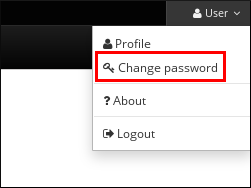
- 현재 및 새 암호를 입력합니다.
5.3. IdM 웹 UI에서 다른 사용자의 암호 재설정
IdM(Identity Management)의 관리 사용자는 IdM 웹 UI에서 다른 사용자의 암호를 변경할 수 있습니다.
사전 요구 사항
- IdM 웹 UI에 관리자로 로그인되어 있습니다.
절차
-
Identity →
Users를 선택합니다. - 편집할 사용자 이름을 클릭합니다.
Actions →
Reset password(암호 재설정)를 클릭합니다.그림 5.2. 암호 재설정

새 암호를 입력하고 암호 재설정 을 클릭합니다.
그림 5.3. 새 암호 확인
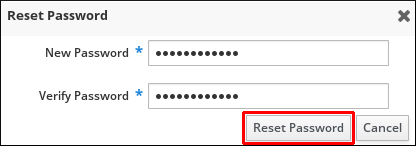
5.4. Directory Manager 사용자 암호 재설정
IdM(Identity Management) Directory Manager 암호가 손실되면 재설정할 수 있습니다.
사전 요구 사항
-
IdM 서버에 대한
루트액세스 권한이 있습니다.
절차
pwdhash명령을 사용하여 새 암호 해시를 생성합니다. 예를 들면 다음과 같습니다.# pwdhash -D /etc/dirsrv/slapd-IDM-EXAMPLE-COM password {PBKDF2_SHA256}AAAgABU0bKhyjY53NcxY33ueoPjOUWtl4iyYN5uW...Directory Server 구성의 경로를 지정하면
nsslapd-rootpwstoragescheme속성에 설정된 암호 스토리지 스키마를 자동으로 사용하여 새 암호를 암호화합니다.토폴로지의 모든 IdM 서버에서 다음 단계를 실행합니다.
서버에 설치된 모든 IdM 서비스를 중지합니다.
# ipactl stop/etc/dirsrv/IDM-EXAMPLE-COM/dse.ldif파일을 편집하고nsslapd-rootpw속성을pwdhash명령으로 생성된 값으로 설정합니다.nsslapd-rootpw: {PBKDF2_SHA256}AAAgABU0bKhyjY53NcxY33ueoPjOUWtl4iyYN5uW...- 서버에 설치된 모든 IdM 서비스를 시작합니다.
# ipactl start
5.5. 사용자 암호 변경 또는 IdM CLI에서 다른 사용자의 암호 재설정
IdM(Identity Management) 명령줄 인터페이스(CLI)를 사용하여 사용자 암호를 변경할 수 있습니다. 관리자인 경우 CLI를 사용하여 다른 사용자의 암호를 재설정할 수 있습니다.
사전 요구 사항
- IdM 사용자를 위한 TGT( ticket-granting 티켓)가 있습니다.
- 다른 사용자의 암호를 재설정하는 경우 IdM에서 관리자용 TGT를 받아야 합니다.
절차
사용자 이름과
--password옵션을 사용하여ipa user-mod명령을 입력합니다. 명령에서 새 암호를 입력하라는 메시지를 표시합니다.$ ipa user-mod idm_user --password Password: Enter Password again to verify: -------------------- Modified user "idm_user" -------------------- ...
ipa user-mod 대신 ipa passwd idm_user 명령을 사용할 수도 있습니다.
5.6. 다음 로그인 시 사용자에게 암호 변경을 요청하지 않고 IdM에서 암호 재설정 활성화
기본적으로 관리자가 다른 사용자의 암호를 재설정하면 로그인 후 암호가 만료됩니다. IdM 디렉터리 관리자는 개별 IdM 관리자에게 다음 권한을 지정할 수 있습니다.
- 사용자가 첫 번째 로그인 시 나중에 암호를 변경할 필요 없이 암호 변경 작업을 수행할 수 있습니다.
- 암호 정책을 바이패스할 수 있으므로 강점이나 기록 적용이 적용되지 않습니다.
암호 정책을 우회하는 것은 보안 위협 일 수 있습니다. 이러한 추가 권한을 부여할 사용자를 선택할 때는 주의하십시오.
사전 요구 사항
- Directory Manager 비밀번호를 알고 있습니다.
절차
도메인의 모든 IdM(Identity Management) 서버에서 다음과 같이 변경합니다.
ldapmodify명령을 입력하여 LDAP 항목을 수정합니다. IdM 서버 이름과 389 포트의 이름을 지정하고 Enter 키를 누릅니다.$ ldapmodify -x -D "cn=Directory Manager" -W -h server.idm.example.com -p 389 Enter LDAP Password:
- Directory Manager 암호를 입력합니다.
ipa_pwd_extop암호 동기화 항목의 고유 이름을 입력하고 Enter 키를 누릅니다.dn: cn=ipa_pwd_extop,cn=plugins,cn=config
변경유형 지정 및 Enter 키를 누릅니다.changetype: modify
실행할 LDAP와 어떤 속성에 대해 수정 유형을 지정합니다. Enter를 누릅니다.
add: passSyncManagersDNs
passSyncManagersDNs속성에 관리 사용자 계정을 지정합니다. 속성은 다중 값입니다. 예를 들어admin사용자에게 Directory Manager의 전원을 재설정하는 암호를 부여하려면 다음을 수행합니다.passSyncManagersDNs: \ uid=admin,cn=users,cn=accounts,dc=example,dc=com
- Enter를 두 번 눌러 항목 편집을 중지합니다.
전체 절차는 다음과 같습니다.
$ ldapmodify -x -D "cn=Directory Manager" -W -h server.idm.example.com -p 389 Enter LDAP Password: dn: cn=ipa_pwd_extop,cn=plugins,cn=config changetype: modify add: passSyncManagersDNs passSyncManagersDNs: uid=admin,cn=users,cn=accounts,dc=example,dc=com
passSyncManagerDNs 에 나열된 admin 사용자에게는 이제 추가 권한이 있습니다.
5.7. IdM 사용자 계정이 잠겼는지 확인
IdM(Identity Management) 관리자는 IdM 사용자 계정이 잠겼는지 확인할 수 있습니다. 이를 위해 사용자의 최대 실패한 로그인 시도 횟수를 사용자의 실제 실패한 로그인 수와 비교해야 합니다.
사전 요구 사항
- IdM에서 관리자의 TGT( ticket-granting ticket)를 받으셨습니다.
절차
사용자 계정 상태를 표시하여 실패한 로그인 수를 확인합니다.
$ ipa user-status example_user ----------------------- Account disabled: False ----------------------- Server: idm.example.com Failed logins: 8 Last successful authentication: N/A Last failed authentication: 20220229080317Z Time now: 2022-02-29T08:04:46Z ---------------------------- Number of entries returned 1 ----------------------------
특정 사용자에 대해 허용된 로그인 시도 횟수를 표시합니다.
- IdM 관리자로 IdM 웹 UI에 로그인합니다.
- Identity → 사용자 → 활성 사용자 탭을 엽니다.

- 사용자 이름을 클릭하여 사용자 설정을 엽니다.
- 암호 정책 섹션에서 최대 실패 항목을 찾습니다.
-
ipa user-status명령 출력에 표시된 실패한 로그인 수와 IdM 웹 UI에 표시된 최대 오류 수를 비교합니다. 실패한 로그인 수가 허용되는 최대 로그인 시도 횟수와 동일한 경우 사용자 계정이 잠깁니다.
추가 리소스
5.8. IdM에서 암호 실패 후 사용자 계정 잠금 해제
사용자가 잘못된 암호를 사용하여 로그인하려고 하면 IdM(Identity Management)이 사용자 계정을 잠금하여 사용자가 로그인하지 못하도록 합니다. 보안상의 이유로 IdM은 사용자 계정이 잠겼는 경고 메시지를 표시하지 않습니다. 대신 CLI 프롬프트에서 사용자에게 암호를 다시 요청합니다.
IdM은 지정된 시간이 지난 후 사용자 계정의 잠금을 자동으로 해제합니다. 또는 다음 절차에 따라 사용자 계정의 잠금을 수동으로 해제할 수 있습니다.
사전 요구 사항
- IdM 관리자의 티켓 분리 티켓이 있습니다.
절차
사용자 계정 잠금을 해제하려면
ipa user-unlock명령을 사용합니다.$ ipa user-unlock idm_user ----------------------- Unlocked account "idm_user" -----------------------이 후 사용자는 다시 로그인할 수 있습니다.
추가 리소스
5.9. IdM에서 사용자를 위해 마지막으로 성공한 Kerberos 인증 추적 활성화
성능상의 이유로 Red Hat Enterprise Linux 8에서 실행되는 IdM(Identity Management)은 사용자의 마지막 성공적인 Kerberos 인증 타임스탬프를 저장하지 않습니다. 결과적으로 ipa user-status 와 같은 특정 명령은 타임스탬프를 표시하지 않습니다.
사전 요구 사항
- IdM에서 관리자의 TGT( ticket-granting ticket)를 받으셨습니다.
-
프로시저를 실행하는 IdM 서버에 대한
루트액세스 권한이 있습니다.
절차
현재 활성화된 암호 플러그인 기능을 표시합니다.
# ipa config-show | grep "Password plugin features" Password plugin features: AllowNThash, KDC:Disable Last Success
출력에 DASD
:Disable Last Success플러그인이 활성화되어 있음을 보여줍니다. 플러그인은 ipa user-status 출력에 마지막으로 성공한 Kerberos 인증 시도가 표시되지 않도록 숨깁니다.ArgoCD
:Disable Last Success를 제외하고 현재 활성화된ipa config-mod명령에 모든 기능에 대해--ipaconfigstring=feature매개 변수를 추가합니다.# ipa config-mod --ipaconfigstring='AllowNThash'이 명령은
AllowNThash플러그인만 활성화합니다. 여러 기능을 활성화하려면 각 기능에 대해--ipaconfigstring=기능매개변수를 별도로 지정합니다.IdM을 다시 시작하십시오.
# ipactl restart
6장. IdM 암호 정책 정의
이 장에서는 IdM(Identity Management) 암호 정책 및 Ansible 플레이북을 사용하여 IdM에 새 암호 정책을 추가하는 방법을 설명합니다.
6.1. 암호 정책이란 무엇입니까?
암호 정책은 암호가 충족해야 하는 일련의 규칙입니다. 예를 들어 암호 정책은 최소 암호 길이 및 최대 암호 수명을 정의할 수 있습니다. 이 정책의 영향을 받는 모든 사용자는 충분히 긴 암호를 설정하고 지정된 조건을 충족하기에 충분히 자주 변경해야 합니다. 이렇게 하면 암호 정책을 사용하면 누군가가 사용자의 암호를 검색하고 잘못 사용할 위험을 줄일 수 있습니다.
6.2. IdM의 암호 정책
암호는 IdM(Identity Management) 사용자가 IdM Kerberos 도메인에 인증하는 가장 일반적인 방법입니다. 암호 정책은 이러한 IdM 사용자 암호가 충족해야 하는 요구 사항을 정의합니다.
IdM 암호 정책은 기본 LDAP 디렉터리에 설정되어 있지만 Kerberos KDC(Key Distribution Center)는 암호 정책을 적용합니다.
암호 정책 속성에 는 IdM에서 암호 정책을 정의하는 데 사용할 수 있는 속성이 나열됩니다.
표 6.1. 암호 정책 속성
| 속성 | 설명 | 예제 |
|---|---|---|
| 최대 수명 | 사용자가 암호를 재설정하기 전에 암호가 유효한 최대 시간(일)입니다. 기본값은 90일입니다. 속성이 0으로 설정되면 암호가 만료되지 않습니다. | 최대 수명 = 180 사용자 암호는 180일 동안만 유효합니다. 그러면 IdM에서 사용자에게 변경하라는 메시지를 표시합니다. |
| 최소 수명 | 두 암호 변경 작업 간에 전달해야 하는 최소 시간(시간)입니다. | 최소 수명 = 1 사용자가 암호를 변경한 후에는 암호를 변경하기 전에 1시간 이상 기다려야 합니다. |
| 기록 크기 | 저장된 이전 암호 수입니다. 사용자는 암호 기록에서 암호를 재사용할 수 없지만 저장되지 않은 이전 암호를 재사용할 수 있습니다. | 기록 크기 = 0 이 경우 암호 기록이 비어 있으며 사용자는 이전 암호를 재사용할 수 있습니다. |
| 문자 클래스 | 사용자가 암호에서 사용해야 하는 다른 문자 클래스의 수입니다. 문자 클래스는 다음과 같습니다. * 대문자 * 소문자 * 숫자 * comma (,), 마침표(.), 별표(*)와 같은 특수 문자 * 다른 UTF-8 문자 행에서 문자를 세 번 이상 사용하면 문자 클래스가 하나씩 감소합니다. 예를 들면 다음과 같습니다.
*
* | 문자 클래스 = 0
기본 클래스 수는 0입니다. 번호를 구성하려면 이 표 아래에 있는 중요한 참고 사항도 참조하십시오. |
| 최소 길이 | 암호의 최소 문자 수입니다. 추가 암호 정책 옵션이 설정되어 있으면 최소 암호 길이는 6자입니다. | 최소 길이 = 8 사용자는 8자 미만의 암호를 사용할 수 없습니다. |
| 최대 실패 | IdM이 사용자 계정을 잠기 전에 실패한 로그인 시도 횟수입니다. | 최대 실패 = 6 사용자가 행에 잘못된 암호 7번을 입력하면 IdM에서 사용자 계정을 잠급니다. |
| 실패 재설정 간격 | IdM이 현재 실패한 로그인 시도 횟수를 재설정한 후 시간(초)입니다. | 실패 재설정 간격 = 60
사용자가 |
| Lockout 기간 |
| Lockout 기간 = 600 연결된 계정이 있는 사용자는 10분 동안 로그인할 수 없습니다. |
국제 문자 및 기호에 액세스할 수 없는 다양한 하드웨어 세트가 있는 경우 문자 클래스 요구 사항에 대한 영어 알파벳과 공통 기호를 사용하십시오. 암호의 문자 클래스 정책에 대한 자세한 내용은 Red Hat Knowledgebase의 암호에서 유효한 문자는 무엇입니까? 를 참조하십시오.
6.3. Ansible 플레이북을 사용하여 IdM에 암호 정책이 있는지 확인
Ansible 플레이북을 사용하여 IdM(Identity Management)에 암호 정책이 있는지 확인하려면 다음 절차를 따르십시오.
IdM의 기본 global_policy 암호 정책에서 암호에 있는 다른 문자 클래스의 수는 0으로 설정됩니다. 또한 기록 크기는 0으로 설정됩니다.
Ansible 플레이북을 사용하여 IdM 그룹에 대해 강력한 암호 정책을 적용하려면 이 절차를 완료합니다.
IdM 그룹에 대한 암호 정책만 정의할 수 있습니다. 개별 사용자의 암호 정책을 정의할 수 없습니다.
사전 요구 사항
다음 요구 사항을 충족하도록 Ansible 제어 노드를 구성했습니다.
- Ansible 버전 2.14 이상을 사용하고 있습니다.
-
Ansible 컨트롤러에
ansible-freeipa패키지가 설치되어 있습니다. - 이 예제에서는 ~/MyPlaybook/ 디렉터리에서 IdM 서버의 FQDN(정규화된 도메인 이름)을 사용하여 Ansible 인벤토리 파일을 생성했다고 가정합니다.
-
이 예제에서는 secret.yml Ansible 자격 증명 모음이
ipaadmin_password를 저장하는 것으로 가정합니다.
-
ansible-freeipa모듈이 실행되는 노드인 대상 노드는 IdM 도메인의 일부인 IdM 클라이언트, 서버 또는 복제본입니다. - IdM 관리자 암호를 알고 있습니다.
- IdM에 암호 정책이 있는지 확인하는 그룹입니다.
절차
인벤토리 파일(예:
inventory.file)을 생성하고[ipaserver]섹션에 IdM 서버의FQDN을 정의합니다.[ipaserver] server.idm.example.com
확인하려는 암호 정책을 정의하는 Ansible 플레이북 파일을 생성합니다. 이 단계를 단순화하려면
/usr/share/doc/ansible-freeipa/playbooks/pwpolicy/pwpolicy_present.yml파일의 예제를 복사하고 수정합니다.--- - name: Tests hosts: ipaserver vars_files: - /home/user_name/MyPlaybooks/secret.yml tasks: - name: Ensure presence of pwpolicy for group ops ipapwpolicy: ipaadmin_password: "{{ ipaadmin_password }}" name: ops minlife: 7 maxlife: 49 history: 5 priority: 1 lockouttime: 300 minlength: 8 minclasses: 4 maxfail: 3 failinterval: 5개별 변수가 무엇을 의미하는지에 대한 자세한 내용은 Password policy attributes 을 참조하십시오.
플레이북을 실행합니다.
$ ansible-playbook --vault-password-file=password_file -v -i path_to_inventory_directory/inventory.file path_to_playbooks_directory_/new_pwpolicy_present.yml
Ansible 플레이북을 성공적으로 사용하여 IdM에 대한 암호 정책이 IdM에 있는지 확인합니다.
controlPlane 암호 정책 의 우선 순위는 1 로 설정되지만 global_policy 암호 정책에는 우선순위가 설정되지 않습니다. 이러한 이유로 EgressIP 정책은 ActiveDirectory 그룹의 전역_policy 를 자동으로 대체하며 즉시 적용됩니다.
global_policy 는 사용자에 대해 그룹 정책이 설정되지 않은 경우 대체 정책 역할을 하며 그룹 정책보다 우선할 수 없습니다.
추가 리소스
-
/usr/share/doc/ansible-freeipa/디렉토리에서README-pwpolicy.md파일을 참조하십시오. - 암호 정책 우선 순위를 참조하십시오.
6.4. IdM의 추가 암호 정책 옵션
IdM(Identity Management) 관리자는 libpwquality 기능 세트를 기반으로 추가 암호 정책 옵션을 활성화하여 기본 암호 요구 사항을 강화할 수 있습니다. 추가 암호 정책 옵션에는 다음이 포함됩니다.
--maxrepeat- 새 암호에서 허용되는 최대 연속 문자 수를 지정합니다.
--maxsequence- 새 암호에서 monotonic 문자 시퀀스의 최대 길이를 지정합니다. 이러한 시퀀스의 예로는 12345 또는 fedcb 가 있습니다. 이러한 암호의 대부분은 단순성 검사를 통과하지 않습니다.
--dictcheck-
0이 아닌 경우 가능한 수정 사항이 있는 암호가 사전의 단어와 일치하는지 확인합니다. 현재
libpwquality는Cracklib 라이브러리를 사용하여 사전검사를 수행합니다. --usercheck- 0이 아닌 경우 가능한 수정 가능한 암호에 일부 형식의 사용자 이름이 포함되어 있는지 확인합니다. 3자 미만의 사용자 이름에는 적용되지 않습니다.
추가 암호 정책 옵션을 기존 암호에 적용할 수 없습니다. 추가 옵션을 적용하면 IdM에서 --minlength 옵션, 최소 문자 수를 6 자로 설정합니다.
RHEL 7 및 RHEL 8 서버와 혼합된 환경에서는 RHEL 8.4 이상에서 실행되는 서버에서만 추가 암호 정책 설정을 적용할 수 있습니다. 사용자가 IdM 클라이언트에 로그인되어 있고 IdM 클라이언트가 RHEL 8.3 이상에서 실행되는 IdM 서버와 통신하는 경우 시스템 관리자가 설정한 새로운 암호 정책 요구 사항이 적용되지 않습니다. 일관된 동작을 위해 모든 서버를 RHEL 8.4 이상으로 업그레이드하거나 업데이트합니다.
추가 리소스:
- IdM 그룹에 추가 암호 정책 적용
-
pwquality(3)매뉴얼 페이지
6.5. IdM 그룹에 추가 암호 정책 옵션 적용
IdM(Identity Management)의 추가 암호 정책 옵션을 적용하려면 다음 절차를 따르십시오. 이 예제에서는 새 암호에 사용자의 각 사용자 이름이 포함되지 않고 암호에 두 개 이상의 동일한 문자가 포함되어 있는지 확인하여 managers 그룹에 대한 암호 정책을 적용하는 방법을 설명합니다.
사전 요구 사항
- IdM 관리자로 로그인되어 있습니다.
- managers 그룹은 IdM에 있습니다.
- managers 암호 정책은 IdM에 있습니다.
절차
managers 그룹의 사용자가 지정한 모든 새 암호에 사용자 이름 검사를 적용합니다.
$ ipa pwpolicy-mod --usercheck=True managers참고암호 정책의 이름을 지정하지 않으면 기본
global_policy가 수정됩니다.managers 암호 정책에서 동일한 연속 문자의 최대 수를 2로 설정합니다.
$ ipa pwpolicy-mod --maxrepeat=2 managers2개 이상의 연속 문자가 포함된 경우 암호를 사용할 수 없습니다. 예를 들어 eR873mUi111YJQ 조합은 연속 3 개s가 포함되어 있기 때문에 허용되지 않습니다.
검증
test_user 라는 테스트 사용자를 추가합니다.
$ ipa user-add test_user First name: test Last name: user ---------------------------- Added user "test_user" ----------------------------managers 그룹에 test 사용자를 추가합니다.
- IdM 웹 UI에서 Identity → Groups → User Groups (사용자 그룹) 를 클릭합니다.
- 관리자.
-
추가를 클릭합니다. - 사용자 그룹 'managers'에 사용자 사용자 추가 페이지에서 test_user 를 확인합니다.
-
>
;화살표를 클릭하여 사용자를Prospective열로 이동합니다. -
추가를 클릭합니다.
test 사용자의 암호를 재설정합니다.
- Identity → Users 로 이동합니다.
- test_user 를 클릭합니다.
-
작업메뉴에서암호 재설정을 클릭합니다. - 사용자에 대한 임시 암호를 입력합니다.
명령줄에서 test_user 에 대한 Kerberos TGT( ticket-granting ticket)를 받으십시오.
$ kinit test_user- 임시 암호를 입력합니다.
시스템에서 암호를 변경해야 함을 알려줍니다. test_user 의 사용자 이름이 포함된 암호를 입력합니다.
Password expired. You must change it now. Enter new password: Enter it again: Password change rejected: Password not changed. Unspecified password quality failure while trying to change password. Please try again.
참고Kerberos는 세분화된 오류 암호 정책 보고가 없으며, 경우에 따라 암호가 거부된 명확한 이유를 제공하지 않습니다.
시스템에서 입력한 암호가 거부되었음을 알려줍니다. 3개 이상의 동일한 문자가 포함된 암호를 입력합니다.
Password change rejected: Password not changed. Unspecified password quality failure while trying to change password. Please try again. Enter new password: Enter it again:
시스템에서 입력한 암호가 거부되었음을 알려줍니다. 관리자 암호 정책의 기준을 충족하는 암호를 입력합니다.
Password change rejected: Password not changed. Unspecified password quality failure while trying to change password. Please try again. Enter new password: Enter it again:
가져온 TGT를 확인합니다.
$ klist Ticket cache: KCM:0:33945 Default principal: test_user@IDM.EXAMPLE.COM Valid starting Expires Service principal 07/07/2021 12:44:44 07/08/2021 12:44:44 krbtgt@IDM.EXAMPLE.COM@IDM.EXAMPLE.COM
이제 managers 암호 정책이 managers 그룹의 사용자에게 올바르게 작동합니다.
추가 리소스
6.6. Ansible 플레이북을 사용하여 IdM 그룹에 추가 암호 정책 옵션 적용
Ansible Playbook을 사용하여 특정 IdM 그룹에 대한 암호 정책 요구 사항을 강화하기 위해 추가 암호 정책 옵션을 적용할 수 있습니다. 이를 위해 maxrepoy,maxsequence,dictcheck 및 usercheck 암호 정책 옵션을 사용할 수 있습니다. 이 예제에서는 managers 그룹에 다음 요구 사항을 설정하는 방법을 설명합니다.
- 사용자의 새 암호에는 사용자의 각 사용자 이름이 포함되어 있지 않습니다.
- 암호에는 연속에 두 개 이상의 동일한 문자가 포함되어 있지 않습니다.
- 암호의 단조 문자 시퀀스는 3자를 넘지 않습니다. 즉, 시스템은 1234 또는 abcd 와 같은 시퀀스의 암호를 허용하지 않습니다.
사전 요구 사항
다음 요구 사항을 충족하도록 Ansible 제어 노드를 구성했습니다.
- Ansible 버전 2.14 이상을 사용하고 있습니다.
-
Ansible 컨트롤러에
ansible-freeipa패키지가 설치되어 있습니다. - ~/MyPlaybook/ 디렉터리에 IdM 서버의 FQDN(정규화된 도메인 이름)을 사용하여 Ansible 인벤토리 파일을 생성했습니다.
-
ipaadmin_password를 secret.yml Ansible 자격 증명에 저장했습니다.
- IdM에 암호 정책이 있는지 확인하는 그룹입니다.
절차
확인하려는 암호 정책을 정의하는 Ansible 플레이북 파일 manager_pwpolicy_present.yml 을 생성합니다. 이 단계를 간소화하려면 다음 예제를 복사 및 수정합니다.
--- - name: Tests hosts: ipaserver vars_files: - /home/user_name/MyPlaybooks/secret.yml tasks: - name: Ensure presence of usercheck and maxrepeat pwpolicy for group managers ipapwpolicy: ipaadmin_password: "{{ ipaadmin_password }}" name: managers usercheck: True maxrepeat: 2 maxsequence: 3플레이북을 실행합니다.
$ ansible-playbook --vault-password-file=password_file -v -i path_to_inventory_directory/inventory.file path_to_playbooks_directory_/manager_pwpolicy_present.yml
검증
test_user 라는 테스트 사용자를 추가합니다.
$ ipa user-add test_user First name: test Last name: user ---------------------------- Added user "test_user" ----------------------------managers 그룹에 test 사용자를 추가합니다.
- IdM 웹 UI에서 Identity → Groups → User Groups (사용자 그룹) 를 클릭합니다.
- 관리자.
-
추가를 클릭합니다. - 사용자 그룹 'managers'에 사용자 사용자 추가 페이지에서 test_user 를 확인합니다.
-
>
;화살표를 클릭하여 사용자를Prospective열로 이동합니다. -
추가를 클릭합니다.
test 사용자의 암호를 재설정합니다.
- Identity → Users 로 이동합니다.
- test_user 를 클릭합니다.
-
작업메뉴에서암호 재설정을 클릭합니다. - 사용자에 대한 임시 암호를 입력합니다.
명령줄에서 test_user 에 대한 Kerberos TGT( ticket-granting ticket)를 받으십시오.
$ kinit test_user- 임시 암호를 입력합니다.
시스템에서 암호를 변경해야 함을 알려줍니다. test_user 의 사용자 이름이 포함된 암호를 입력합니다.
Password expired. You must change it now. Enter new password: Enter it again: Password change rejected: Password not changed. Unspecified password quality failure while trying to change password. Please try again.
참고Kerberos는 세분화된 오류 암호 정책 보고가 없으며, 경우에 따라 암호가 거부된 명확한 이유를 제공하지 않습니다.
시스템에서 입력한 암호가 거부되었음을 알려줍니다. 3개 이상의 동일한 문자가 포함된 암호를 입력합니다.
Password change rejected: Password not changed. Unspecified password quality failure while trying to change password. Please try again. Enter new password: Enter it again:
시스템에서 입력한 암호가 거부되었음을 알려줍니다. 3자를 초과하는 단조 문자 시퀀스가 포함된 암호를 입력합니다. 이러한 서열의 예는 1234 및 fedc 를 포함한다:
Password change rejected: Password not changed. Unspecified password quality failure while trying to change password. Please try again. Enter new password: Enter it again:
시스템에서 입력한 암호가 거부되었음을 알려줍니다. 관리자 암호 정책의 기준을 충족하는 암호를 입력합니다.
Password change rejected: Password not changed. Unspecified password quality failure while trying to change password. Please try again. Enter new password: Enter it again:
유효한 암호를 입력한 후에만 TGT를 받을 수 있는지 확인합니다.
$ klist Ticket cache: KCM:0:33945 Default principal: test_user@IDM.EXAMPLE.COM Valid starting Expires Service principal 07/07/2021 12:44:44 07/08/2021 12:44:44 krbtgt@IDM.EXAMPLE.COM@IDM.EXAMPLE.COM
추가 리소스
- IdM의 추가 암호 정책
-
/usr/share/doc/ansible-freeipa/README-pwpolicy.md -
/usr/share/doc/ansible-freeipa/playbooks/pwpolicy
7장. 암호 만료 알림 관리
ipa-client-epn 패키지에서 제공하는 만료된 암호 알림(EPN) 툴을 사용하여 구성된 시간 내에 암호가 만료되는 IdM(Identity Management) 사용자 목록을 빌드할 수 있습니다. EPN 툴을 설치, 구성 및 사용하려면 관련 섹션을 참조하십시오.
7.1. 암호 알림 만료 툴은 무엇입니까?
만료된 암호 알림(EPN) 툴은 구성된 시간 내에 암호가 만료되는 IdM(Identity Management) 사용자 목록을 빌드하는 데 사용할 수 있는 독립 실행형 툴입니다.
IdM 관리자는 EPN을 사용하여 다음을 수행할 수 있습니다.
- 시험 실행 모드에서 실행할 때 생성되는 JSON 형식으로 영향을 받는 사용자 목록을 표시합니다.
- 지정된 날짜 또는 날짜 범위에 대해 전송할 이메일 수를 계산합니다.
- 사용자에게 암호 만료 이메일 알림을 보냅니다.
-
EPN 툴을 매일 실행하고 정의된 향후 날짜 범위 내에서 암호가 만료되는 사용자에게 이메일을 전송하도록
ipa-epn.timer를 구성합니다. - 사용자에게 보낼 이메일 알림을 사용자 지정합니다.
사용자 계정이 비활성화된 경우 암호가 만료되면 이메일 알림이 전송되지 않습니다.
7.2. 암호 알림 만료 도구 설치
EPN(Expiring Password Notification) 툴을 설치하려면 다음 절차를 따르십시오.
사전 요구 사항
- 스마트 호스트로 구성된 로컬 Postfix SMTP 서버를 사용하여 IdM(Identity Management) 복제본 또는 IdM 클라이언트에 EPN 툴을 설치합니다.
절차
EPN 툴을 설치합니다.
# yum install ipa-client-epn
7.3. 암호가 만료되는 사용자에게 이메일을 전송하도록 EPN 툴 실행
Expiring Password Notification (EPN) 툴을 실행하여 암호가 만료되는 사용자에게 이메일을 보내려면 다음 절차를 따르십시오.
EPN 툴은 스테이트리스(stateless)입니다. EPN 툴이 지정된 날에 암호가 만료되는 모든 사용자에게 이메일을 보내지 못하면 EPN 툴에서 해당 사용자 목록을 저장하지 않습니다.
사전 요구 사항
-
ipa-client-epn패키지가 설치되어 있습니다. 암호 알림 만료 도구 설치를 참조하십시오. -
필요한 경우
ipa-epn이메일 템플릿을 사용자 지정합니다. 참조 암호 알림 이메일 템플릿 수정 을 참조하십시오.
절차
epn.conf구성 파일을 업데이트하여 EPN 툴에 대한 옵션을 설정하여 향후 암호 만료를 사용자에게 알립니다.# vi /etc/ipa/epn.conf
필요에 따라
notify_ttls를 업데이트합니다. 기본값은 암호가 28, 14, 7, 3 및 1일 후에 만료되는 사용자에게 알리는 것입니다.notify_ttls = 28, 14, 7, 3, 1
SMTP 서버 및 포트를 구성합니다.
smtp_server = localhost smtp_port = 25
이메일 만료 알림이 전송되는 이메일 주소를 지정합니다. 실패한 모든 이메일은 이 주소로 반환됩니다.
mail_from =admin-email@example.com
-
/etc/ipa/epn.conf파일을 저장합니다. 시험 실행 모드에서 EPN 도구를 실행하여
--dry-run옵션 없이 도구를 실행하면 암호 만료 이메일 알림이 전송되는 사용자 목록을 생성합니다.ipa-epn --dry-run [ { "uid": "user5", "cn": "user 5", "krbpasswordexpiration": "2020-04-17 15:51:53", "mail": "['user5@ipa.test']" } ] [ { "uid": "user6", "cn": "user 6", "krbpasswordexpiration": "2020-12-17 15:51:53", "mail": "['user5@ipa.test']" } ] The IPA-EPN command was successful참고반환된 사용자 목록이 매우 크고
--dry-run옵션 없이 툴을 실행하면 이메일 서버에 문제가 발생할 수 있습니다.dry-run옵션 없이 EPN 도구를 실행하여 시험 실행 모드에서 EPN 도구를 실행할 때 반환된 모든 사용자 목록에 만료 이메일을 보냅니다.ipa-epn [ { "uid": "user5", "cn": "user 5", "krbpasswordexpiration": "2020-10-01 15:51:53", "mail": "['user5@ipa.test']" } ] [ { "uid": "user6", "cn": "user 6", "krbpasswordexpiration": "2020-12-17 15:51:53", "mail": "['user5@ipa.test']" } ] The IPA-EPN command was successful모든 모니터링 시스템에 EPN을 추가하고
--from-nbdays및--to-nbdays옵션을 사용하여 호출할 수 있습니다.# ipa-epn --from-nbdays 8 --to-nbdays 12
참고--from-nbdays및--to-nbdays옵션과 함께 EPN 도구를 호출하면 시험 실행 모드에서 자동으로 실행됩니다.
검증 단계
- EPN 도구를 실행하고 이메일 알림이 전송되었는지 확인합니다.
추가 리소스
-
ipa-epn매뉴얼 페이지를 참조하십시오. -
epn.conf매뉴얼 페이지를 참조하십시오.
7.4. ipa-epn.timer에서 암호가 만료되는 모든 사용자에게 이메일을 전송하도록 활성화
ipa-epn.timer 를 사용하여 Expiring Password Notification (EPN) 툴을 실행하여 암호가 만료되는 사용자에게 이메일을 보냅니다. ipa-epn.timer 는 epn.conf 파일을 구문 분석하고 해당 파일에 구성된 정의된 향후 날짜 범위 내에서 암호가 만료되는 사용자에게 이메일을 보냅니다.
사전 요구 사항
-
ipa-client-epn패키지가 설치되어 있습니다. 테스트 암호 알림 도구설치를 참조하십시오. -
필요한 경우
ipa-epn이메일 템플릿을 사용자 지정합니다. 탐색 암호 알림 이메일 템플릿 수정을참조하십시오.
절차
ipa-epn.timer시작:systemctl start ipa-epn.timer
기본적으로 타이머를 시작하면 EPN 도구가 매일 오전 1시 실행됩니다.
추가 리소스
-
ipa-epn매뉴얼 페이지를 참조하십시오.
7.5. 암호 알림 만료 이메일 템플릿 수정
EPN(Expiring Password Notification) 이메일 메시지 템플릿을 사용자 지정하려면 다음 절차를 따르십시오.
사전 요구 사항
-
ipa-client-epn패키지가 설치되어 있습니다.
절차
EPN 메시지 템플릿을 엽니다.
# vi /etc/ipa/epn/expire_msg.template
필요에 따라 템플릿 텍스트를 업데이트합니다.
Hi {{ fullname }}, Your password will expire on {{ expiration }}. Please change it as soon as possible.템플릿에서 다음 변수를 사용할 수 있습니다.
- 사용자 ID: uid
- 전체 이름: fullname
- 첫 번째 이름: first
- 성: last
- 암호 만료일: 만료
- 메시지 템플릿 파일을 저장합니다.
검증 단계
- EPN 툴을 실행하고 이메일 알림에 업데이트된 텍스트가 포함되어 있는지 확인합니다.
추가 리소스
-
ipa-epn매뉴얼 페이지를 참조하십시오.
8장. IdM 클라이언트의 IdM 사용자에게 sudo 액세스 권한 부여
Identity Management에서 사용자에게 sudo 액세스 권한을 부여하는 방법에 대해 자세히 알아보십시오.
8.1. IdM 클라이언트에서 sudo 액세스
시스템 관리자는 루트가 아닌 사용자가 일반적으로 root 사용자에게 예약된 관리 명령을 실행할 수 있도록 sudo 액세스 권한을 부여할 수 있습니다. 따라서 사용자가 일반적으로 root 사용자로 예약된 관리 명령을 수행해야 하는 경우 sudo 를 사용하여 해당 명령 앞에 추가합니다. 암호를 입력한 후에는 루트 사용자인 것처럼 명령이 실행됩니다. 데이터베이스 서비스 계정과 같은 다른 사용자 또는 그룹으로 sudo 명령을 실행하려면 sudo 규칙에 대해 RunAs 별칭 을 구성할 수 있습니다.
RHEL(Red Hat Enterprise Linux) 8 호스트가 IdM(Identity Management) 클라이언트에 등록된 경우 다음 방법으로 호스트에서 수행할 수 있는 IdM 사용자를 정의하는 sudo 규칙을 지정할 수 있습니다.
-
로컬로
/etc/sudoers파일에서 - IdM에서 중앙 집중식으로
CLI(명령줄 인터페이스) 및 IdM 웹 UI를 사용하여 IdM 클라이언트에 대한 중앙 sudo 규칙을 생성할 수 있습니다.
RHEL 8.4 이상에서는 UNIX 기반 운영 체제가 Kerberos 서비스에 액세스하고 인증하는 기본 방법인 GSSAPI(Generic Security Service Application Programming Interface)를 사용하여 sudo 에 대해 암호 없는 인증을 구성할 수도 있습니다. pam_sss_gss.so PAM(Pluggable Authentication Module)을 사용하여 SSSD 서비스를 통해 GSSAPI 인증을 호출할 수 있으므로 사용자는 유효한 Kerberos 티켓을 사용하여 sudo 명령을 인증할 수 있습니다.
추가 리소스
- sudo 액세스 관리를 참조하십시오.
8.2. CLI를 사용하여 IdM 클라이언트의 IdM 사용자에게 sudo 액세스 권한 부여
IdM(Identity Management)에서는 특정 IdM 호스트의 IdM 사용자 계정에 대한 sudo 액세스 권한을 특정 명령에 부여할 수 있습니다. 먼저 sudo 명령을 추가한 다음 하나 이상의 명령에 대한 sudo 규칙을 만듭니다.
예를 들어 idm_user _reboot sudo 규칙을 생성하여 idmclient 시스템에서 /usr/sbin/reboot 명령을 실행할 수 있는 권한을 부여합니다.
사전 요구 사항
- IdM 관리자로 로그인했습니다.
- IdM에 idm_user 의 사용자 계정을 생성하고 사용자 암호를 생성하여 계정 잠금을 해제합니다. CLI를 사용하여 새 IdM 사용자를 추가하는 방법에 대한 자세한 내용은 명령줄을 사용하여 사용자 추가를 참조하십시오.
-
idmclient 호스트에 로컬 idm_user 계정이 없습니다. idm_user 사용자는 로컬
/etc/passwd파일에 나열되지 않습니다.
절차
IdM
관리자로Kerberos 티켓을 검색합니다.[root@idmclient ~]# kinit admin/usr/sbin/reboot명령을sudo명령의 IdM 데이터베이스에 추가합니다.[root@idmclient ~]# ipa sudocmd-add /usr/sbin/reboot ------------------------------------- Added Sudo Command "/usr/sbin/reboot" ------------------------------------- Sudo Command: /usr/sbin/rebootidm_user_reboot:라는
sudo규칙을 만듭니다.[root@idmclient ~]# ipa sudorule-add idm_user_reboot --------------------------------- Added Sudo Rule "idm_user_reboot" --------------------------------- Rule name: idm_user_reboot Enabled: TRUE/usr/sbin/reboot명령을 idm_user_reboot 규칙에 추가합니다.[root@idmclient ~]# ipa sudorule-add-allow-command idm_user_reboot --sudocmds '/usr/sbin/reboot' Rule name: idm_user_reboot Enabled: TRUE Sudo Allow Commands: /usr/sbin/reboot ------------------------- Number of members added 1 -------------------------IdM idmclient 호스트에 idm_user_reboot 규칙을 적용합니다.
[root@idmclient ~]# ipa sudorule-add-host idm_user_reboot --hosts idmclient.idm.example.com Rule name: idm_user_reboot Enabled: TRUE Hosts: idmclient.idm.example.com Sudo Allow Commands: /usr/sbin/reboot ------------------------- Number of members added 1 -------------------------idm_user 계정을 idm_user_reboot 규칙에 추가합니다.
[root@idmclient ~]# ipa sudorule-add-user idm_user_reboot --users idm_user Rule name: idm_user_reboot Enabled: TRUE Users: idm_user Hosts: idmclient.idm.example.com Sudo Allow Commands: /usr/sbin/reboot ------------------------- Number of members added 1 -------------------------선택적으로 idm_user_reboot 규칙의 유효성을 정의합니다.
sudo 규칙이 유효한 시간을 정의하려면
ipa명령과sudorule-mod sudo_rule_name--setattr sudonotbefore=DATE옵션을 사용합니다. DATE 값은 yyyymmddHHMMSSZ 형식을 따라야 하며, 초는 명시적으로 지정해야 합니다. 예를 들어, idm_user_reboot 규칙의 유효성 시작을 2025년 12월 31일 12:34:00으로 설정하려면 다음을 입력합니다.[root@idmclient ~]# ipa sudorule-mod idm_user_reboot --setattr sudonotbefore=20251231123400Zsudo 규칙이 유효한 중지 시간을 정의하려면
--setattr sudonotafter=DATE옵션을 사용합니다. 예를 들어, idm_user_reboot 규칙 유효 기간을 2026년 12월 31일 12:34:00으로 설정하려면 다음을 입력합니다.[root@idmclient ~]# ipa sudorule-mod idm_user_reboot --setattr sudonotafter=20261231123400Z
서버에서 클라이언트로 변경 사항을 전파하는 데 몇 분이 걸릴 수 있습니다.
검증 단계
- idmclient 호스트에 idm_user 계정으로 로그인합니다.
idm_user 계정에서 수행할 수 있는
sudo규칙을 표시합니다.[idm_user@idmclient ~]$ sudo -l Matching Defaults entries for idm_user on idmclient: !visiblepw, always_set_home, match_group_by_gid, always_query_group_plugin, env_reset, env_keep="COLORS DISPLAY HOSTNAME HISTSIZE KDEDIR LS_COLORS", env_keep+="MAIL PS1 PS2 QTDIR USERNAME LANG LC_ADDRESS LC_CTYPE", env_keep+="LC_COLLATE LC_IDENTIFICATION LC_MEASUREMENT LC_MESSAGES", env_keep+="LC_MONETARY LC_NAME LC_NUMERIC LC_PAPER LC_TELEPHONE", env_keep+="LC_TIME LC_ALL LANGUAGE LINGUAS _XKB_CHARSET XAUTHORITY KRB5CCNAME", secure_path=/sbin\:/bin\:/usr/sbin\:/usr/bin User idm_user may run the following commands on idmclient: (root) /usr/sbin/reboot
sudo를 사용하여 시스템을 재부팅합니다. 메시지가 표시되면 idm_user 의 암호를 입력합니다.[idm_user@idmclient ~]$ sudo /usr/sbin/reboot [sudo] password for idm_user:
8.3. CLI를 사용하여 IdM 클라이언트의 AD 사용자에게 sudo 액세스 권한 부여
IdM(Identity Management) 시스템 관리자는 IdM 사용자 그룹을 사용하여 IdM 사용자에 대한 액세스 권한, 호스트 기반 액세스 제어, sudo 규칙 및 기타 제어를 설정할 수 있습니다. IdM 사용자 그룹은 IdM 도메인 리소스에 대한 액세스 권한을 부여하고 제한합니다.
AD(Active Directory) 사용자와 AD 그룹을 모두 IdM 사용자 그룹에 추가할 수 있습니다. 다음을 수행하려면 다음을 수행합니다.
- POSIX가 아닌 외부 IdM 그룹에 AD 사용자 또는 그룹을 추가합니다.
- POSIX 이외의 외부 IdM 그룹을 IdM POSIX 그룹에 추가합니다.
그런 다음 POSIX 그룹의 권한을 관리하여 AD 사용자의 권한을 관리할 수 있습니다. 예를 들어 특정 IdM 호스트의 IdM POSIX 사용자 그룹에 특정 명령에 대한 sudo 액세스 권한을 부여할 수 있습니다.
AD 사용자 그룹을 IdM 외부 그룹의 멤버로 추가할 수도 있습니다. 이렇게 하면 단일 AD 영역 내에서 사용자와 그룹 관리를 유지하여 Windows 사용자에 대한 정책을 보다 쉽게 정의할 수 있습니다.
IdM의 SUDO 규칙에 AD 사용자의 ID 덮어쓰기를 사용하지 마십시오. AD 사용자의 ID 덮어쓰기는 AD 사용자가 아닌 AD 사용자의 POSIX 속성만 나타냅니다.
그룹 멤버로 ID 덮어쓰기를 추가할 수 있습니다. 그러나 이 기능은 IdM API에서 IdM 리소스를 관리하는 데만 사용할 수 있습니다. 그룹 멤버가 POSIX 환경으로 확장되지 않으므로 ID 덮어쓰기를 POSIX 환경으로 확장할 수 없으므로 sudo 또는 HBAC(Host-based Access Control) 규칙의 멤버십에는 사용할 수 없습니다.
다음 절차에 따라 administrator@ad-domain.com AD 사용자에게 root 사용자를 위해 예약된 idmclient IdM 호스트에서 /usr/sbin/reboot 명령을 실행할 수 있는 권한을 부여하는 ad_users_reboot sudo 규칙을 생성합니다. administrator@ad-domain.com 는 ad_users_external 비POSIX 그룹의 멤버입니다. 다음으로 ad_users POSIX 그룹의 멤버입니다.
사전 요구 사항
-
IdM
adminKerberos 티켓(TGT)이 있습니다. - IdM 도메인과 ad-domain.com AD 도메인 사이에 교차 신뢰가 있습니다.
-
idmclient 호스트에 로컬 관리자 계정이 없습니다. administrator 사용자는 로컬
/etc/passwd파일에 나열되지 않습니다.
절차
administrator@ad-domain 멤버가 있는 ad_users _external 그룹이 포함된 ad_users 그룹을 생성합니다.
- 선택 사항: IdM 영역에서 AD 사용자를 관리하는 데 사용할 AD 도메인에서 해당 그룹을 생성하거나 선택합니다. 여러 AD 그룹을 사용하여 IdM 측면의 다른 그룹에 추가할 수 있습니다.
ad_users_external 그룹을 생성하고
--external옵션을 추가하여 IdM 도메인 외부에서 멤버가 포함되어 있음을 나타냅니다.[root@ipaserver ~]# ipa group-add --desc='AD users external map' ad_users_external --external ------------------------------- Added group "ad_users_external" ------------------------------- Group name: ad_users_external Description: AD users external map참고여기에서 지정하는 외부 그룹이 Active Directory 보안 그룹 문서에 정의된 대로
글로벌또는Universal그룹 범위가 있는 AD 보안 그룹 인지 확인합니다. 예를 들어, 해당 그룹 범위가 도메인로컬이므로 도메인 사용자 또는 도메인 관리자 AD 보안 그룹을 사용할 수 없습니다.ad_users 그룹을 생성합니다.
[root@ipaserver ~]# ipa group-add --desc='AD users' ad_users ---------------------- Added group "ad_users" ---------------------- Group name: ad_users Description: AD users GID: 129600004administrator@ad-domain.com AD 사용자를 ad_users_external 에 외부 멤버로 추가합니다.
[root@ipaserver ~]# ipa group-add-member ad_users_external --external "administrator@ad-domain.com" [member user]: [member group]: Group name: ad_users_external Description: AD users external map External member: S-1-5-21-3655990580-1375374850-1633065477-513 ------------------------- Number of members added 1 -------------------------AD 사용자는
DOMAIN\user_name또는user_name@DOMAIN과 같은 정규화된 이름으로 식별되어야 합니다. 그러면 AD ID가 사용자의 AD SID에 매핑됩니다. AD 그룹 추가에도 동일하게 적용됩니다.ad_users_external 을 ad_users 에 멤버로 추가합니다.
[root@ipaserver ~]# ipa group-add-member ad_users --groups ad_users_external Group name: ad_users Description: AD users GID: 129600004 Member groups: ad_users_external ------------------------- Number of members added 1 -------------------------
ad_users 의 멤버에게 idmclient 호스트에서
/usr/sbin/reboot를 실행할 수 있는 권한을 부여합니다./usr/sbin/reboot명령을sudo명령의 IdM 데이터베이스에 추가합니다.[root@idmclient ~]# ipa sudocmd-add /usr/sbin/reboot ------------------------------------- Added Sudo Command "/usr/sbin/reboot" ------------------------------------- Sudo Command: /usr/sbin/rebootad_users_reboot:라는
sudo규칙을 만듭니다.[root@idmclient ~]# ipa sudorule-add ad_users_reboot --------------------------------- Added Sudo Rule "ad_users_reboot" --------------------------------- Rule name: ad_users_reboot Enabled: Truead_users_reboot 규칙에
/usr/sbin/reboot명령을 추가합니다.[root@idmclient ~]# ipa sudorule-add-allow-command ad_users_reboot --sudocmds '/usr/sbin/reboot' Rule name: ad_users_reboot Enabled: True Sudo Allow Commands: /usr/sbin/reboot ------------------------- Number of members added 1 -------------------------IdM idmclient 호스트에 ad_users_reboot 규칙을 적용합니다.
[root@idmclient ~]# ipa sudorule-add-host ad_users_reboot --hosts idmclient.idm.example.com Rule name: ad_users_reboot Enabled: True Hosts: idmclient.idm.example.com Sudo Allow Commands: /usr/sbin/reboot ------------------------- Number of members added 1 -------------------------ad_users_ reboot 규칙에 ad_users 그룹을 추가합니다.[root@idmclient ~]# ipa sudorule-add-user ad_users_reboot --groups ad_users Rule name: ad_users_reboot Enabled: TRUE User Groups: ad_users Hosts: idmclient.idm.example.com Sudo Allow Commands: /usr/sbin/reboot ------------------------- Number of members added 1 -------------------------
서버에서 클라이언트로 변경 사항을 전파하는 데 몇 분이 걸릴 수 있습니다.
검증 단계
idmclient 호스트에 administrator@ad-domain.com,
ad_users그룹의 간접 멤버로 로그인합니다.$ ssh administrator@ad-domain.com@ipaclient Password:필요한 경우
administrator@ad-domain.com을 실행할 수 있는sudo명령을 표시합니다.[administrator@ad-domain.com@idmclient ~]$ sudo -l Matching Defaults entries for administrator@ad-domain.com on idmclient: !visiblepw, always_set_home, match_group_by_gid, always_query_group_plugin, env_reset, env_keep="COLORS DISPLAY HOSTNAME HISTSIZE KDEDIR LS_COLORS", env_keep+="MAIL PS1 PS2 QTDIR USERNAME LANG LC_ADDRESS LC_CTYPE", env_keep+="LC_COLLATE LC_IDENTIFICATION LC_MEASUREMENT LC_MESSAGES", env_keep+="LC_MONETARY LC_NAME LC_NUMERIC LC_PAPER LC_TELEPHONE", env_keep+="LC_TIME LC_ALL LANGUAGE LINGUAS _XKB_CHARSET XAUTHORITY KRB5CCNAME", secure_path=/sbin\:/bin\:/usr/sbin\:/usr/bin User administrator@ad-domain.com may run the following commands on idmclient: (root) /usr/sbin/reboot
sudo를 사용하여 시스템을 재부팅합니다. 메시지가 표시되면administrator@ad-domain.com의 암호를 입력합니다.[administrator@ad-domain.com@idmclient ~]$ sudo /usr/sbin/reboot [sudo] password for administrator@ad-domain.com:
8.4. IdM 웹 UI를 사용하여 IdM 클라이언트의 IdM 사용자에게 sudo 액세스 권한 부여
IdM(Identity Management)에서는 특정 IdM 호스트의 IdM 사용자 계정에 대한 sudo 액세스 권한을 특정 명령에 부여할 수 있습니다. 먼저 sudo 명령을 추가한 다음 하나 이상의 명령에 대한 sudo 규칙을 만듭니다.
idm_user_reboot sudo 규칙을 생성하여 idm _user 계정에 idmclient 시스템에서 /usr/sbin/reboot 명령을 실행할 수 있는 권한을 부여하려면 이 절차를 완료합니다.
사전 요구 사항
- IdM 관리자로 로그인했습니다.
-
IdM에서
idm_user에 대한 사용자 계정을 생성하고 사용자의 암호를 만들어 계정의 잠금을 해제했습니다. 명령줄 인터페이스를 사용하여 새 IdM 사용자를 추가하는 방법에 대한 자세한 내용은 명령줄을 사용하여 사용자 추가를 참조하십시오. -
idmclient호스트에 로컬idm_user계정이 없습니다.idm_user사용자는 로컬/etc/passwd파일에 나열되지 않습니다.
절차
/usr/sbin/reboot명령을sudo명령의 IdM 데이터베이스에 추가합니다.- 정책 → Sudo → Sudo 명령으로 이동합니다.
- 오른쪽 상단 모서리에서 Add (추가)를 클릭하여 Add sudo 명령 대화 상자를 엽니다.
sudo:/usr/sbin/reboot를 사용하여 사용자가 수행할 수 있는 명령을 입력합니다.그림 8.1. IdM sudo 명령 추가

- 추가를 클릭합니다.
새
sudo명령 항목을 사용하여 idm_user가 idm client 시스템을 재부팅할 수 있도록 sudo 규칙을 생성합니다.- 정책 → Sudo → Sudo 규칙으로 이동합니다.
- 오른쪽 상단 모서리에서 Add(추가 )를 클릭하여 Add sudo rule( sudo 규칙 추가) 대화 상자를 엽니다.
-
sudo규칙의 이름을 idm_user_reboot 로 입력합니다. - Add and Edit(추가 및 편집)를 클릭합니다.
사용자를 지정합니다.
- who(사용자 ) 섹션에서 Specified Users and Groups(지정된 사용자 및 그룹 ) 라디오 단추를 선택합니다.
- User 카테고리에서 규칙이 하위 섹션에 적용되는 경우 Add(추가)를 클릭하여 Add users into sudo rule "idm_user_reboot" 대화 상자를 엽니다.
- Add users into sudo rule "idm_user_reboot" 대화 상자의 Available 열에서 idm_user 확인란을 선택하고 Prospective 열로 이동합니다.
- 추가를 클릭합니다.
호스트를 지정합니다.
- Access this host (이 호스트에 액세스) 섹션에서 Specified Hosts and Groups(지정된 호스트 및 그룹 ) 라디오 단추를 선택합니다.
- 호스트 범주에서 이 규칙이 하위 섹션에 적용되는 경우 Add(추가 )를 클릭하여 Add hosts into sudo rule "idm_user_reboot" 대화 상자를 엽니다.
- Add hosts to sudo rule "idm_user_reboot" 대화 상자의 Available 열에서 idmclient.idm.example.com 확인란을 선택하고 Prospective 열로 이동합니다.
- 추가를 클릭합니다.
명령을 지정합니다.
- Command 카테고리에서 규칙이 Run Commands(명령 실행) 섹션의 하위 섹션에 적용되는 경우 Specified Commands and Groups(지정된 명령) 및 Groups (그룹) 라디오 버튼을 선택합니다.
- Sudo Allow Commands (Sudo Allow Commands) 하위 섹션에서 Add allow sudo 명령을 sudo rule "idm_user_reboot" 대화 상자에 엽니다.
-
Add allow sudo 명령을 sudo 규칙 "idm_user_reboot" 대화 상자의 Available 열에서
/usr/sbin/reboot확인란을 선택하고 Prospective 열로 이동합니다. - Add(추가 )를 클릭하여 idm_sudo_reboot 페이지로 돌아갑니다.
그림 8.2. IdM sudo 규칙 추가

- 왼쪽 상단 모서리에서 Save(저장 )를 클릭합니다.
새 규칙은 기본적으로 활성화되어 있습니다.
서버에서 클라이언트로 변경 사항을 전파하는 데 몇 분이 걸릴 수 있습니다.
검증 단계
-
idmclient에 idm_user로 로그인합니다. sudo를 사용하여 시스템을 재부팅합니다. 메시지가 표시되면idm_user의 암호를 입력합니다.$ sudo /usr/sbin/reboot [sudo] password for idm_user:
sudo 규칙이 올바르게 구성되면 시스템이 재부팅됩니다.
8.5. IdM 클라이언트에서 서비스 계정으로 명령을 실행하는 CLI에 sudo 규칙 생성
IdM에서는 RunAs 별칭 을 사용하여 sudo 규칙을 구성하여 다른 사용자 또는 그룹으로 sudo 명령을 실행할 수 있습니다. 예를 들어 데이터베이스 애플리케이션을 호스팅하는 IdM 클라이언트가 있을 수 있으며 해당 애플리케이션에 해당하는 로컬 서비스 계정으로 명령을 실행해야 합니다.
이 예제를 사용하여 run_ third-party-app_report 라는 명령에 sudo 규칙을 생성하여 idm_user 계정이 idmclient 호스트의 thirdpartyapp 서비스 계정으로 /opt/ third-party-app/bin/report 명령을 실행할 수 있도록 합니다.
사전 요구 사항
- IdM 관리자로 로그인했습니다.
-
IdM에서
idm_user에 대한 사용자 계정을 생성하고 사용자의 암호를 만들어 계정의 잠금을 해제했습니다. CLI를 사용하여 새 IdM 사용자를 추가하는 방법에 대한 자세한 내용은 명령줄을 사용하여 사용자 추가를 참조하십시오. -
idmclient호스트에 로컬idm_user계정이 없습니다.idm_user사용자는 로컬/etc/passwd파일에 나열되지 않습니다. -
idmclient호스트에타사-app이라는 사용자 지정 애플리케이션이 설치되어 있습니다. -
타사 애플리케이션에 대한
report명령이/opt/디렉터리에 설치됩니다.third-party-app/bin/report -
third-party-app애플리케이션에 대한 명령을 실행하도록thirdpartyapp이라는 로컬 서비스 계정을 생성했습니다.
절차
IdM
관리자로Kerberos 티켓을 검색합니다.[root@idmclient ~]# kinit adminsudo명령의 IdM 데이터베이스에/opt/ third-party-app/bin/report명령을 추가합니다.[root@idmclient ~]# ipa sudocmd-add /opt/third-party-app/bin/report ---------------------------------------------------- Added Sudo Command "/opt/third-party-app/bin/report" ---------------------------------------------------- Sudo Command: /opt/third-party-app/bin/reportrun_ third-party-app_report라는sudo규칙을 만듭니다.[root@idmclient ~]# ipa sudorule-add run_third-party-app_report -------------------------------------------- Added Sudo Rule "run_third-party-app_report" -------------------------------------------- Rule name: run_third-party-app_report Enabled: TRUE--users=<user>옵션을 사용하여sudorule-add-runasuser명령에 대해 RunAs 사용자를 지정합니다.[root@idmclient ~]# ipa sudorule-add-runasuser run_third-party-app_report --users=thirdpartyapp Rule name: run_third-party-app_report Enabled: TRUE RunAs External User: thirdpartyapp ------------------------- Number of members added 1 ---------------------------groups=*옵션으로 지정된 사용자(또는 그룹 그룹)는 로컬 서비스 계정 또는 Active Directory 사용자와 같은 IdM 외부일 수 있습니다. 그룹 이름에%접두사를 추가하지 마십시오./opt/ bad-party-app/bin/report명령을run_knative-party-app_report규칙에 추가합니다.[root@idmclient ~]# ipa sudorule-add-allow-command run_third-party-app_report --sudocmds '/opt/third-party-app/bin/report' Rule name: run_third-party-app_report Enabled: TRUE Sudo Allow Commands: /opt/third-party-app/bin/report RunAs External User: thirdpartyapp ------------------------- Number of members added 1 -------------------------IdM
idmclient호스트에run_ third-party-app_report규칙을 적용합니다.[root@idmclient ~]# ipa sudorule-add-host run_third-party-app_report --hosts idmclient.idm.example.com Rule name: run_third-party-app_report Enabled: TRUE Hosts: idmclient.idm.example.com Sudo Allow Commands: /opt/third-party-app/bin/report RunAs External User: thirdpartyapp ------------------------- Number of members added 1 -------------------------idm_user계정을run_ third-party-app_report규칙에 추가합니다.[root@idmclient ~]# ipa sudorule-add-user run_third-party-app_report --users idm_user Rule name: run_third-party-app_report Enabled: TRUE Users: idm_user Hosts: idmclient.idm.example.com Sudo Allow Commands: /opt/third-party-app/bin/report RunAs External User: thirdpartyapp ------------------------- Number of members added 1
서버에서 클라이언트로 변경 사항을 전파하는 데 몇 분이 걸릴 수 있습니다.
검증 단계
-
idmclient 호스트에 idm_user계정으로 로그인합니다. 새 sudo 규칙을 테스트합니다.
idm_user계정이 수행할 수 있는sudo규칙을 표시합니다.[idm_user@idmclient ~]$ sudo -l Matching Defaults entries for idm_user@idm.example.com on idmclient: !visiblepw, always_set_home, match_group_by_gid, always_query_group_plugin, env_reset, env_keep="COLORS DISPLAY HOSTNAME HISTSIZE KDEDIR LS_COLORS", env_keep+="MAIL PS1 PS2 QTDIR USERNAME LANG LC_ADDRESS LC_CTYPE", env_keep+="LC_COLLATE LC_IDENTIFICATION LC_MEASUREMENT LC_MESSAGES", env_keep+="LC_MONETARY LC_NAME LC_NUMERIC LC_PAPER LC_TELEPHONE", env_keep+="LC_TIME LC_ALL LANGUAGE LINGUAS _XKB_CHARSET XAUTHORITY KRB5CCNAME", secure_path=/sbin\:/bin\:/usr/sbin\:/usr/bin User idm_user@idm.example.com may run the following commands on idmclient: (thirdpartyapp) /opt/third-party-app/bin/report
thirdpartyapp서비스 계정으로report명령을 실행합니다.[idm_user@idmclient ~]$ sudo -u thirdpartyapp /opt/third-party-app/bin/report [sudo] password for idm_user@idm.example.com: Executing report... Report successful.
8.6. IdM 클라이언트에서 서비스 계정으로 명령을 실행하는 IdM WebUI에서 sudo 규칙 생성
IdM에서는 RunAs 별칭 을 사용하여 sudo 규칙을 구성하여 다른 사용자 또는 그룹으로 sudo 명령을 실행할 수 있습니다. 예를 들어 데이터베이스 애플리케이션을 호스팅하는 IdM 클라이언트가 있을 수 있으며 해당 애플리케이션에 해당하는 로컬 서비스 계정으로 명령을 실행해야 합니다.
이 예제를 사용하여 idm_user 계정이 idmclient 호스트에서 타사 서비스 계정으로 /opt/ third-party-app/report 명령을 실행할 수 있도록 라는 IdM 웹 UI에 run_ third-party- app _reportsudo 규칙을 생성합니다.
사전 요구 사항
- IdM 관리자로 로그인했습니다.
-
IdM에서
idm_user에 대한 사용자 계정을 생성하고 사용자의 암호를 만들어 계정의 잠금을 해제했습니다. CLI를 사용하여 새 IdM 사용자를 추가하는 방법에 대한 자세한 내용은 명령줄을 사용하여 사용자 추가를 참조하십시오. -
idmclient호스트에 로컬idm_user계정이 없습니다.idm_user사용자는 로컬/etc/passwd파일에 나열되지 않습니다. -
idmclient호스트에타사-app이라는 사용자 지정 애플리케이션이 설치되어 있습니다. -
타사 애플리케이션에 대한
report명령이/opt/디렉터리에 설치됩니다.third-party-app/bin/report -
third-party-app애플리케이션에 대한 명령을 실행하도록thirdpartyapp이라는 로컬 서비스 계정을 생성했습니다.
절차
sudo명령의 IdM 데이터베이스에/opt/ third-party-app/bin/report명령을 추가합니다.- 정책 → Sudo → Sudo 명령으로 이동합니다.
- 오른쪽 상단 모서리에서 Add (추가)를 클릭하여 Add sudo 명령 대화 상자를 엽니다.
/opt/ third-party-app/bin/report명령을 입력합니다.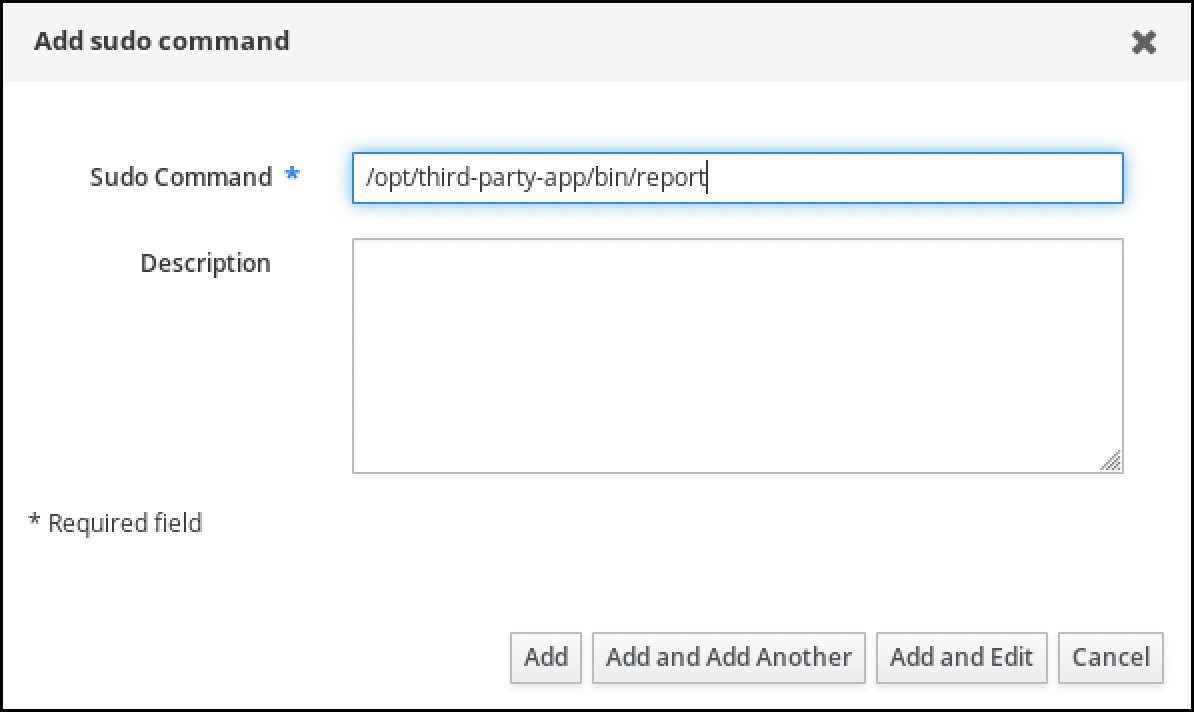
- 추가를 클릭합니다.
새
sudo명령 항목을 사용하여 새sudo규칙을 만듭니다.- 정책 → Sudo → Sudo 규칙으로 이동합니다.
- 오른쪽 상단 모서리에서 Add(추가 )를 클릭하여 Add sudo rule( sudo 규칙 추가) 대화 상자를 엽니다.
sudo규칙의 이름을 입력합니다. run_ third-party-app_report.
- Add and Edit(추가 및 편집)를 클릭합니다.
사용자를 지정합니다.
- who(사용자 ) 섹션에서 Specified Users and Groups(지정된 사용자 및 그룹 ) 라디오 단추를 선택합니다.
- User category the rule applies to 하위 섹션에 적용되는 규칙 추가 를 클릭하여 sudo 규칙 "run_ third-party-app_report" 대화 상자에 사용자 추가 를 엽니다.
Add users into sudo rule "run_ third-party-app_report" 대화 상자에서 Available 열의 idm_user 확인란을 확인하고 Prospective 열로 이동합니다.
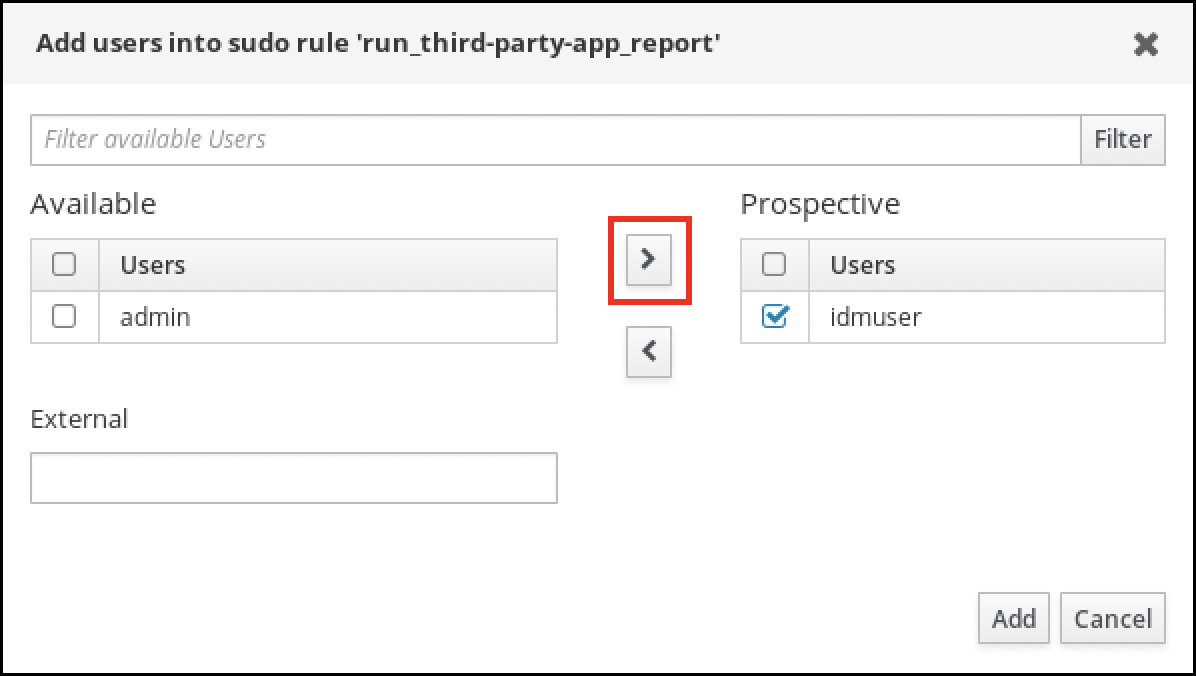
- 추가를 클릭합니다.
호스트를 지정합니다.
- Access this host (이 호스트에 액세스) 섹션에서 Specified Hosts and Groups(지정된 호스트 및 그룹 ) 라디오 단추를 선택합니다.
- Host category this rule applies to 하위 섹션에 적용되는 규칙 추가 를 클릭하여 sudo 규칙 "run_ third-party-app_report" 대화 상자에 호스트 추가 를 엽니다.
Available 열의 Add hosts into sudo 규칙 "run_ third-party-app_report" 대화 상자에서 idmclient.idm.example.com 확인란을 선택하고 이를 Prospective 열로 이동합니다.

- 추가를 클릭합니다.
명령을 지정합니다.
- Command 카테고리에서 규칙이 Run Commands(명령 실행) 섹션의 하위 섹션에 적용되는 경우 Specified Commands and Groups(지정된 명령) 및 Groups (그룹) 라디오 버튼을 선택합니다.
- Sudo Allow Commands 하위 섹션에서 Add 를 클릭하여 Add allow sudo 명령을 sudo 규칙 "run_ third-party-app_report" 대화 상자에 엽니다.
Add allow sudo 명령의 Available 열의 sudo 규칙 "run_ third-party-app_report" 대화 상자에서
/opt/ third-party-app/bin/report확인란을 선택하고 이를 Prospective 열로 이동합니다.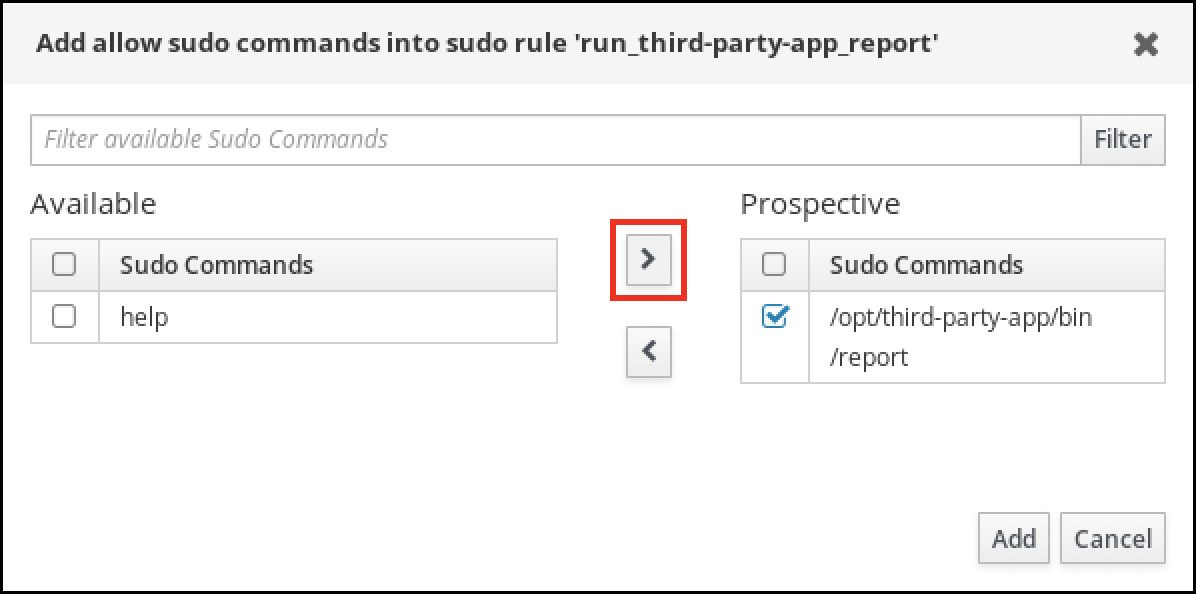
- Add 를 클릭하여 run_ third-party-app_report 페이지로 돌아갑니다.
RunAs 사용자를 지정합니다.
- As whom 섹션에서 지정된 사용자 및 그룹 라디오 버튼을 확인합니다.
- RunAs Users 하위 섹션에서 Add 를 클릭하여 Add RunAs 사용자를 sudo 규칙 "run_ third-party-app_report" 대화 상자에 엽니다.
Add RunAs users into sudo rule "run_ third-party-app_report" 대화 상자에서 External 상자에
third partyapp서비스 계정을 입력하고 Prospective 열로 이동합니다.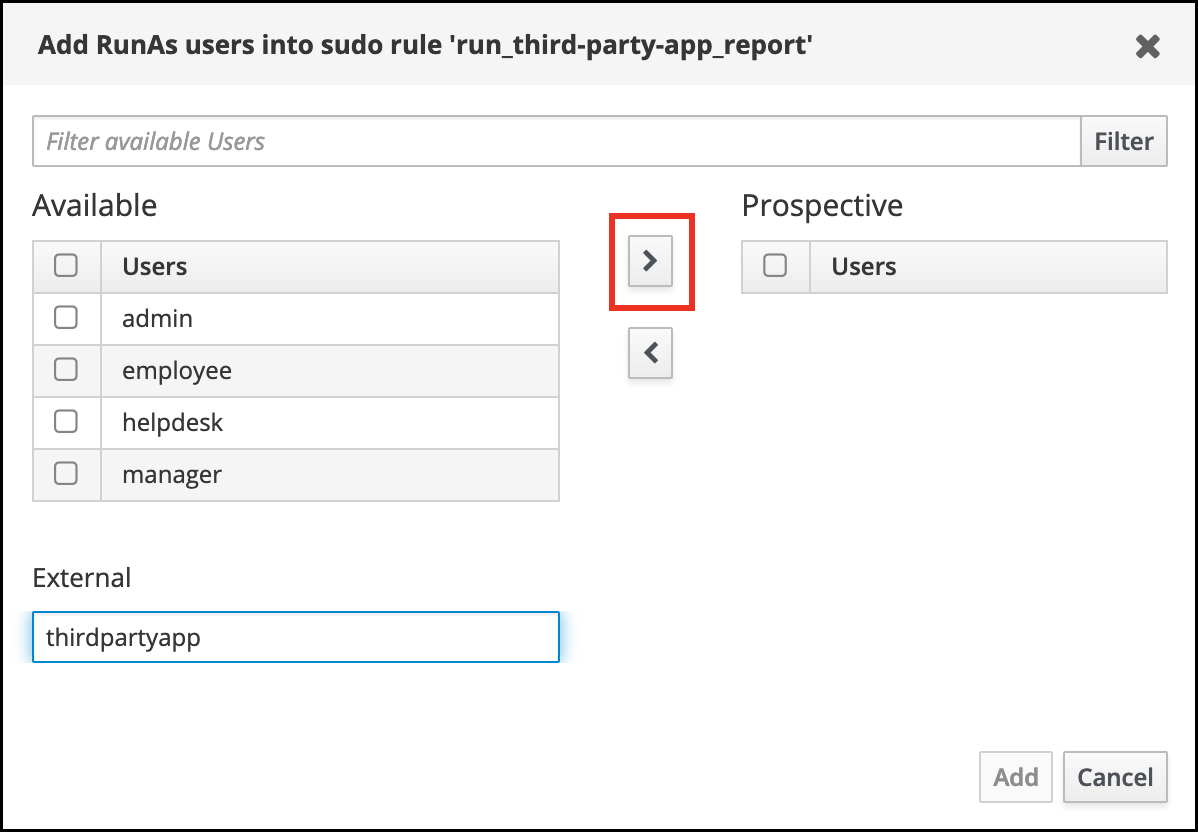
- Add 를 클릭하여 run_ third-party-app_report 페이지로 돌아갑니다.
- 왼쪽 상단 모서리에서 Save(저장 )를 클릭합니다.
새 규칙은 기본적으로 활성화되어 있습니다.
그림 8.3. sudo 규칙의 세부 사항
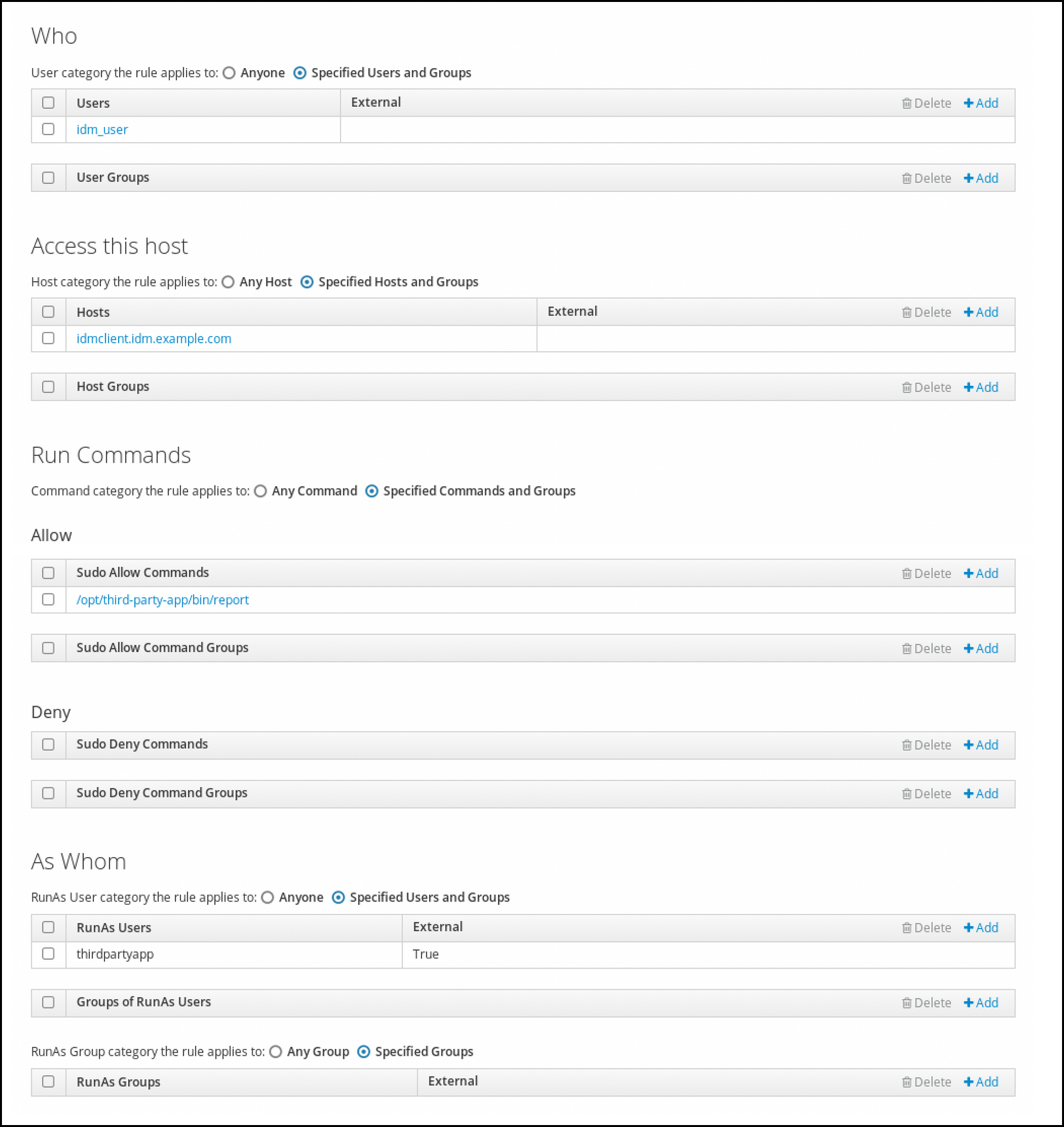
서버에서 클라이언트로 변경 사항을 전파하는 데 몇 분이 걸릴 수 있습니다.
검증 단계
-
idmclient 호스트에 idm_user계정으로 로그인합니다. 새 sudo 규칙을 테스트합니다.
idm_user계정이 수행할 수 있는sudo규칙을 표시합니다.[idm_user@idmclient ~]$ sudo -l Matching Defaults entries for idm_user@idm.example.com on idmclient: !visiblepw, always_set_home, match_group_by_gid, always_query_group_plugin, env_reset, env_keep="COLORS DISPLAY HOSTNAME HISTSIZE KDEDIR LS_COLORS", env_keep+="MAIL PS1 PS2 QTDIR USERNAME LANG LC_ADDRESS LC_CTYPE", env_keep+="LC_COLLATE LC_IDENTIFICATION LC_MEASUREMENT LC_MESSAGES", env_keep+="LC_MONETARY LC_NAME LC_NUMERIC LC_PAPER LC_TELEPHONE", env_keep+="LC_TIME LC_ALL LANGUAGE LINGUAS _XKB_CHARSET XAUTHORITY KRB5CCNAME", secure_path=/sbin\:/bin\:/usr/sbin\:/usr/bin User idm_user@idm.example.com may run the following commands on idmclient: (thirdpartyapp) /opt/third-party-app/bin/report
thirdpartyapp서비스 계정으로report명령을 실행합니다.[idm_user@idmclient ~]$ sudo -u thirdpartyapp /opt/third-party-app/bin/report [sudo] password for idm_user@idm.example.com: Executing report... Report successful.
8.7. IdM 클라이언트에서 sudo에 대해 GSSAPI 인증 활성화
다음 절차에서는 pam_sss_gss.so PAM 모듈을 통해 sudo 및 sudo -i 명령에 대한 IdM 클라이언트에서 Generic Security Service Application Program Interface(GSSAPI) 인증을 활성화하는 방법을 설명합니다. 이 구성을 통해 IdM 사용자는 Kerberos 티켓을 사용하여 sudo 명령으로 인증할 수 있습니다.
사전 요구 사항
-
IdM 호스트에 적용되는 IdM 사용자에 대한
sudo규칙을 생성했습니다. 이 예제에서는idm_user 계정에 idm_sbin/reboot명령을 실행할 수 있는 권한을 부여하는idm_user_rebootsudo규칙을 생성했습니다. -
idmclient호스트는 RHEL 8.4 이상을 실행하고 있습니다. -
/etc/
pam.d파일과 PAM 파일을 수정하려면/ 디렉토리에서/etc/sssd/sssd.confroot권한이 필요합니다.
절차
-
/etc/sssd/sssd.conf구성 파일을 엽니다. 다음 항목을
[domain/<domain_name>]섹션에 추가합니다.[domain/<domain_name>] pam_gssapi_services = sudo, sudo-i
-
/etc/sssd/sssd.conf파일을 저장하고 닫습니다. SSSD 서비스를 다시 시작하여 구성 변경 사항을 로드합니다.
[root@idmclient ~]# systemctl restart sssdRHEL 8.8 이상을 실행하는 경우:
[선택 사항]
sssdauthselect프로필을 선택한 경우 확인합니다.# authselect current Profile ID: sssd출력에
sssdauthselect프로필이 선택됩니다.sssdauthselect프로필이 선택된 경우 GSSAPI 인증을 활성화합니다.# authselect enable-feature with-gssapisssdauthselect프로필이 선택되어 있지 않으면 해당 프로필을 선택하고 GSSAPI 인증을 활성화합니다.# authselect select sssd with-gssapi
RHEL 8.7 이하를 실행하는 경우:
-
/etc/pam.d/sudoPAM 구성 파일을 엽니다. 다음 항목을
/etc/pam.d/sudo파일에 있는auth섹션의 첫 번째 행으로 추가합니다.#%PAM-1.0 auth sufficient pam_sss_gss.so auth include system-auth account include system-auth password include system-auth session include system-auth-
/etc/pam.d/sudo파일을 저장하고 닫습니다.
-
검증 단계
idm_user계정으로 호스트에 로그인합니다.[root@idm-client ~]# ssh -l idm_user@idm.example.com localhost idm_user@idm.example.com's password:티켓이
idm_user계정으로 티켓을 부여했는지 확인합니다.[idmuser@idmclient ~]$ klist Ticket cache: KCM:1366201107 Default principal: idm_user@IDM.EXAMPLE.COM Valid starting Expires Service principal 01/08/2021 09:11:48 01/08/2021 19:11:48 krbtgt/IDM.EXAMPLE.COM@IDM.EXAMPLE.COM renew until 01/15/2021 09:11:44
(선택 사항)
idm_user계정에 대한 Kerberos 인증 정보가 없는 경우 현재 Kerberos 자격 증명을 삭제하고 올바른 정보를 요청합니다.[idm_user@idmclient ~]$ kdestroy -A [idm_user@idmclient ~]$ kinit idm_user@IDM.EXAMPLE.COM Password for idm_user@idm.example.com:
암호를 지정하지 않고
sudo를 사용하여 시스템을 재부팅합니다.[idm_user@idmclient ~]$ sudo /usr/sbin/reboot
추가 리소스
- IdM 용어 목록의 GSSAPI 항목
- IdM 웹 UI를 사용하여 IdM 클라이언트의 IdM 사용자에게 sudo 액세스 권한 부여
- CLI를 사용하여 IdM 클라이언트의 IdM 사용자에게 sudo 액세스 권한 부여
-
pam_sss_gss (8)도움말 페이지 -
sssd.conf (5)도움말 페이지
8.8. GSSAPI 인증 활성화 및 IdM 클라이언트에서 sudo에 대한 Kerberos 인증 표시기 적용
다음 절차에서는 pam_sss_gss.so PAM 모듈을 통해 sudo 및 sudo -i 명령에 대한 IdM 클라이언트에서 Generic Security Service Application Program Interface(GSSAPI) 인증을 활성화하는 방법을 설명합니다. 또한 스마트 카드로 로그인한 사용자만 Kerberos 티켓을 사용하여 해당 명령에 인증됩니다.
이 절차를 템플릿으로 사용하여 다른 PAM 인식 서비스에 대해 SSSD를 사용하여 GSSAPI 인증을 구성하고, Kerberos 티켓에 특정 인증 표시기가 연결된 사용자에게만 액세스를 제한할 수 있습니다.
사전 요구 사항
-
IdM 호스트에 적용되는 IdM 사용자에 대한
sudo규칙을 생성했습니다. 이 예제에서는idm_user 계정에 idm_sbin/reboot명령을 실행할 수 있는 권한을 부여하는idm_user_rebootsudo규칙을 생성했습니다. -
idmclient호스트에 대해 스마트 카드 인증을 구성했습니다. -
idmclient호스트는 RHEL 8.4 이상을 실행하고 있습니다. -
/etc/
pam.d파일과 PAM 파일을 수정하려면/ 디렉토리에서/etc/sssd/sssd.confroot권한이 필요합니다.
절차
-
/etc/sssd/sssd.conf구성 파일을 엽니다. 다음 항목을
[domain/<domain_name>]섹션에 추가합니다.[domain/<domain_name>] pam_gssapi_services = sudo, sudo-i pam_gssapi_indicators_map = sudo:pkinit, sudo-i:pkinit
-
/etc/sssd/sssd.conf파일을 저장하고 닫습니다. SSSD 서비스를 다시 시작하여 구성 변경 사항을 로드합니다.
[root@idmclient ~]# systemctl restart sssd-
/etc/pam.d/sudoPAM 구성 파일을 엽니다. 다음 항목을
/etc/pam.d/sudo파일에 있는auth섹션의 첫 번째 행으로 추가합니다.#%PAM-1.0 auth sufficient pam_sss_gss.so auth include system-auth account include system-auth password include system-auth session include system-auth-
/etc/pam.d/sudo파일을 저장하고 닫습니다. -
/etc/pam.d/sudo-iPAM 구성 파일을 엽니다. 다음 항목을
/etc/pam.d/sudo-i파일에 있는auth섹션의 첫 행으로 추가합니다.#%PAM-1.0 auth sufficient pam_sss_gss.so auth include sudo account include sudo password include sudo session optional pam_keyinit.so force revoke session include sudo-
/etc/pam.d/sudo-i파일을 저장하고 닫습니다.
검증 단계
idm_user계정으로 호스트에 로그인하고 스마트 카드로 인증합니다.[root@idmclient ~]# ssh -l idm_user@idm.example.com localhost PIN for smart_card스마트 카드 사용자로 티켓이 제공된지 확인합니다.
[idm_user@idmclient ~]$ klist Ticket cache: KEYRING:persistent:1358900015:krb_cache_TObtNMd Default principal: idm_user@IDM.EXAMPLE.COM Valid starting Expires Service principal 02/15/2021 16:29:48 02/16/2021 02:29:48 krbtgt/IDM.EXAMPLE.COM@IDM.EXAMPLE.COM renew until 02/22/2021 16:29:44
idm_user계정이 수행할 수 있는sudo규칙을 표시합니다.[idm_user@idmclient ~]$ sudo -l Matching Defaults entries for idmuser on idmclient: !visiblepw, always_set_home, match_group_by_gid, always_query_group_plugin, env_reset, env_keep="COLORS DISPLAY HOSTNAME HISTSIZE KDEDIR LS_COLORS", env_keep+="MAIL PS1 PS2 QTDIR USERNAME LANG LC_ADDRESS LC_CTYPE", env_keep+="LC_COLLATE LC_IDENTIFICATION LC_MEASUREMENT LC_MESSAGES", env_keep+="LC_MONETARY LC_NAME LC_NUMERIC LC_PAPER LC_TELEPHONE", env_keep+="LC_TIME LC_ALL LANGUAGE LINGUAS _XKB_CHARSET XAUTHORITY KRB5CCNAME", secure_path=/sbin\:/bin\:/usr/sbin\:/usr/bin User idm_user may run the following commands on idmclient: (root) /usr/sbin/reboot
암호를 지정하지 않고
sudo를 사용하여 시스템을 재부팅합니다.[idm_user@idmclient ~]$ sudo /usr/sbin/reboot
추가 리소스
- PAM 서비스의 GSSAPI 인증을 제어하는 SSSD 옵션
- IdM 용어 목록의 GSSAPI 항목
- 스마트 카드 인증을 위한 Identity Management 구성
- Kerberos 인증 표시기
- IdM 웹 UI를 사용하여 IdM 클라이언트의 IdM 사용자에게 sudo 액세스 권한 부여
- CLI를 사용하여 IdM 클라이언트의 IdM 사용자에게 sudo 액세스 권한 부여.
-
pam_sss_gss (8)도움말 페이지 -
sssd.conf (5)도움말 페이지
8.9. PAM 서비스에 대한 GSSAPI 인증을 제어하는 SSSD 옵션
/etc/sssd/sssd.conf 구성 파일에 다음 옵션을 사용하여 SSSD 서비스 내에서 GSSAPI 구성을 조정할 수 있습니다.
- pam_gssapi_services
-
SSSD를 사용한 GSSAPI 인증은 기본적으로 비활성화되어 있습니다. 이 옵션을 사용하여
pam_ss_gss.soPAM 모듈을 사용하여 GSSAPI 인증을 시도할 수 있는 PAM 서비스의 쉼표로 구분된 목록을 지정할 수 있습니다. GSSAPI 인증을 명시적으로 비활성화하려면 이 옵션을-로 설정합니다. - pam_gssapi_indicators_map
이 옵션은 IdM(Identity Management) 도메인에만 적용됩니다. 이 옵션을 사용하여 서비스에 대한 PAM 액세스 권한을 부여하는 데 필요한 Kerberos 인증 표시기를 나열합니다. 쌍은
<PAM_service> :_< required_authentication_indicator>_형식이어야 합니다.유효한 인증 표시기는 다음과 같습니다.
-
이중 인증을
위한OTP -
RADIUS 인증을
위한준비 -
PKINIT, 스마트 카드 또는 인증서 인증을 위한 Pk
init -
강화된암호를 위한 강화
-
이중 인증을
- pam_gssapi_check_upn
-
이 옵션은 활성화되어 있으며 기본적으로
true로 설정됩니다. 이 옵션을 활성화하면 SSSD 서비스에 사용자 이름이 Kerberos 자격 증명과 일치해야 합니다.false인경우pam_sss_gss.soPAM 모듈은 필수 서비스 티켓을 가져올 수 있는 모든 사용자를 인증합니다.
예
다음 옵션을 사용하면 sudo 및 sudo -i 서비스에 Kerberos 인증을 사용하려면 sudo 사용자가 일회성 암호로 인증해야 하며 사용자 이름은 Kerberos 주체와 일치해야 합니다. 이러한 설정은 [pam] 섹션에 있으므로 모든 도메인에 적용됩니다.
[pam] pam_gssapi_services = sudo, sudo-i pam_gssapi_indicators_map = sudo:otp pam_gssapi_check_upn = true
이러한 옵션을 개별 [domain] 섹션에 설정하여 섹션의 전역 값을 덮어쓸 수도 있습니다. 다음 옵션은 각 도메인에 다른 GSSAPI 설정을 적용합니다.
[pam]
idm.example.com도메인의 경우-
sudo 및 sudo-i서비스에 대해 GSSAPI 인증을 활성화합니다. -
sudo명령에는 인증서 또는 스마트 카드 인증 인증기가 필요합니다. -
sudo -i명령에 대해 일회성 암호 인증 프로그램이 필요합니다. - 일치하는 사용자 이름과 Kerberos 주체 적용.
-
ad.example.com도메인의 경우-
sudo서비스에 대해서만 GSSAPI 인증을 활성화합니다. - 일치하는 사용자 이름과 주체를 적용하지 마십시오.
-
[domain/idm.example.com] pam_gssapi_services = sudo, sudo-i pam_gssapi_indicators_map = sudo:pkinit, sudo-i:otp pam_gssapi_check_upn = true ... [domain/ad.example.com] pam_gssapi_services = sudo pam_gssapi_check_upn = false ...
추가 리소스
8.10. sudo에 대한 GSSAPI 인증 문제 해결
IdM에서 Kerberos 티켓을 사용하여 sudo 서비스를 인증할 수 없는 경우 다음 시나리오를 사용하여 구성 문제를 해결합니다.
사전 요구 사항
-
sudo서비스에 대해 GSSAPI 인증을 활성화했습니다. IdM 클라이언트에서 sudo에 대한 GSSAPI 인증 활성화를 참조하십시오. -
/etc/
pam.d파일과 PAM 파일을 수정하려면/ 디렉토리에서/etc/sssd/sssd.confroot권한이 필요합니다.
절차
다음 오류가 표시되면 Kerberos 서비스에서 호스트 이름을 기반으로 서비스 티켓에 대한 올바른 영역을 확인할 수 없습니다.
Server not found in Kerberos database
이 경우
/etc/krb5.conf Kerberos 구성 파일의[domain_realm]섹션에 직접 호스트 이름을 추가합니다.[idm-user@idm-client ~]$ cat /etc/krb5.conf ... [domain_realm] .example.com = EXAMPLE.COM example.com = EXAMPLE.COM server.example.com = EXAMPLE.COM다음 오류가 표시되면 Kerberos 인증 정보가 없습니다.
No Kerberos credentials available
이 경우
kinit유틸리티를 사용하여 Kerberos 인증 정보를 검색하거나 SSSD로 인증합니다.[idm-user@idm-client ~]$ kinit idm-user@IDM.EXAMPLE.COM Password for idm-user@idm.example.com:
/var/log/sssd/sssd_pam.log로그 파일에 다음 중 하나가 표시되면 Kerberos 자격 증명이 현재 로그인한 사용자의 사용자 이름과 일치하지 않습니다.User with UPN [<UPN>] was not found. UPN [<UPN>] does not match target user [<username>].
이 경우 SSSD로 인증했는지 또는
/etc/sssd/sssd.conf 파일에서pam_gssapi_check_upn옵션을 비활성화하는 것이 좋습니다.[idm-user@idm-client ~]$ cat /etc/sssd/sssd.conf ... pam_gssapi_check_upn = false추가 문제 해결을 위해
pam_sss_gss.soPAM 모듈에 대한 디버깅 출력을 활성화할 수 있습니다.PAM 파일의 모든
pam_sss_gss.so항목(예: /etc/pam.d/sudo 및/etc/pam.d/sudo-i)의 끝에debug옵션을 추가합니다.[root@idm-client ~]# cat /etc/pam.d/sudo #%PAM-1.0 auth sufficient pam_sss_gss.so debug auth include system-auth account include system-auth password include system-auth session include system-auth[root@idm-client ~]# cat /etc/pam.d/sudo-i #%PAM-1.0 auth sufficient pam_sss_gss.so debug auth include sudo account include sudo password include sudo session optional pam_keyinit.so force revoke session include sudopam_sss_gss.so모듈로 인증을 시도하고 콘솔 출력을 검토합니다. 이 예제에서 사용자에게 Kerberos 자격 증명이 없습니다.[idm-user@idm-client ~]$ sudo ls -l /etc/sssd/sssd.conf pam_sss_gss: Initializing GSSAPI authentication with SSSD pam_sss_gss: Switching euid from 0 to 1366201107 pam_sss_gss: Trying to establish security context pam_sss_gss: SSSD User name: idm-user@idm.example.com pam_sss_gss: User domain: idm.example.com pam_sss_gss: User principal: pam_sss_gss: Target name: host@idm.example.com pam_sss_gss: Using ccache: KCM: pam_sss_gss: Acquiring credentials, principal name will be derived pam_sss_gss: Unable to read credentials from [KCM:] [maj:0xd0000, min:0x96c73ac3] pam_sss_gss: GSSAPI: Unspecified GSS failure. Minor code may provide more information pam_sss_gss: GSSAPI: No credentials cache found pam_sss_gss: Switching euid from 1366200907 to 0 pam_sss_gss: System error [5]: Input/output error
8.11. Ansible 플레이북을 사용하여 IdM 클라이언트에서 IdM 사용자에 대한 sudo 액세스 권한 확인
IdM(Identity Management)에서는 특정 명령에 대한 sudo 액세스 권한이 특정 IdM 호스트의 IdM 사용자 계정에 부여되도록 할 수 있습니다.
idm_user_reboot 라는 sudo 규칙이 있는지 확인하려면 다음 절차를 완료합니다. 규칙은 idm_user 에 idmclient 시스템에서 /usr/sbin/reboot 명령을 실행할 수 있는 권한을 부여합니다.
사전 요구 사항
다음 요구 사항을 충족하도록 Ansible 제어 노드를 구성했습니다.
- Ansible 버전 2.14 이상을 사용하고 있습니다.
-
Ansible 컨트롤러에
ansible-freeipa패키지가 설치되어 있습니다. - 이 예제에서는 ~/MyPlaybook/ 디렉터리에서 IdM 서버의 FQDN(정규화된 도메인 이름)을 사용하여 Ansible 인벤토리 파일을 생성했다고 가정합니다.
-
이 예제에서는 secret.yml Ansible 자격 증명 모음이
ipaadmin_password를 저장하는 것으로 가정합니다.
-
ansible-freeipa모듈이 실행되는 노드인 대상 노드는 IdM 도메인의 일부인 IdM 클라이언트, 서버 또는 복제본입니다. - IdM에 idm_user 의 사용자 계정이 있는지 확인하고 사용자의 암호를 만들어 계정의 잠금을 해제했습니다. 명령줄 인터페이스를 사용하여 새 IdM 사용자를 추가하는 방법에 대한 자세한 내용은 링크를 참조하십시오. 명령줄을 사용하여 사용자 추가.
-
idm client 에 로컬 idm_user 계정이 없습니다. idm_user 사용자는 idmclient 의
/etc/passwd파일에 나열되지 않습니다.
절차
인벤토리 파일(예:
inventory.file)을 생성하고 여기에ipaservers를 정의합니다.[ipaservers] server.idm.example.com
하나 이상의
sudo명령을 추가합니다.sudo명령의 IdM 데이터베이스에/usr/sbin/Ansible 플레이북을 생성합니다. 이 단계를 간소화하기 위해reboot 명령이 있는지 확인하는 ensure-reboot-sudocmd-is-present.yml/usr/share/doc/ansible-freeipa/playbooks/sudocmd/ensure-sudocmd-is-present.yml 파일에서 예제를 복사하고 수정할 수 있습니다.--- - name: Playbook to manage sudo command hosts: ipaserver vars_files: - /home/user_name/MyPlaybooks/secret.yml tasks: # Ensure sudo command is present - ipasudocmd: ipaadmin_password: "{{ ipaadmin_password }}" name: /usr/sbin/reboot state: present플레이북을 실행합니다.
$ ansible-playbook --vault-password-file=password_file -v -i path_to_inventory_directory/inventory.file path_to_playbooks_directory/ensure-reboot-sudocmd-is-present.yml
명령을 참조하는
sudo규칙을 생성합니다.sudo 명령 항목을 사용하여 sudo규칙이있는지 확인하는 ensure-sudorule-for-idmuser-on-idmclient-is-present.ymlAnsible 플레이북을 만듭니다. sudo 규칙을 사용하면 idm_user 가 idmclient 시스템을 재부팅할 수 있습니다. 이 단계를 간소화하기 위해/usr/share/doc/ansible-freeipa/playbooks/sudorule/ensure-sudorule-is-present.yml 파일에서 예제를 복사하고 수정할 수 있습니다.--- - name: Tests hosts: ipaserver vars_files: - /home/user_name/MyPlaybooks/secret.yml tasks: # Ensure a sudorule is present granting idm_user the permission to run /usr/sbin/reboot on idmclient - ipasudorule: ipaadmin_password: "{{ ipaadmin_password }}" name: idm_user_reboot description: A test sudo rule. allow_sudocmd: /usr/sbin/reboot host: idmclient.idm.example.com user: idm_user state: present플레이북을 실행합니다.
$ ansible-playbook -v -i path_to_inventory_directory/inventory.file path_to_playbooks_directory/ensure-sudorule-for-idmuser-on-idmclient-is-present.yml
검증 단계
idm _user 가 sudo 를 사용하여 idmclient 를 재부팅할 수 있는지 확인하여 IdM 서버에서 IdM 서버가 작동하는지 확인하는 sudo 규칙이 idmclient 에서 작동하는지 테스트합니다. 서버에서 변경한 사항이 클라이언트에 적용되는 데 몇 분이 걸릴 수 있습니다.
- idmclient에 idm _user 로 로그인합니다.
sudo를 사용하여 시스템을 재부팅합니다. 메시지가 표시되면 idm_user 의 암호를 입력합니다.$ sudo /usr/sbin/reboot [sudo] password for idm_user:
sudo 가 올바르게 구성되면 시스템이 재부팅됩니다.
추가 리소스
-
/usr/share/doc/ansible-freeipa/디렉터리에서README-sudocmdgroup.md,README-sudorule.md파일을 참조하십시오.
9장. ldapmodify를 사용하여 IdM 사용자 외부 관리
IdM 관리자는 ipa 명령을 사용하여 디렉터리 콘텐츠를 관리할 수 있습니다. 또는 ldapmodify 명령을 사용하여 유사한 목표를 달성할 수 있습니다. 이 명령을 대화형으로 사용하고 명령줄에서 모든 데이터를 직접 제공할 수 있습니다. LDAP Data Interchange Format(LDIF)에서 ldapmodify 명령에 데이터를 제공할 수도 있습니다.
9.1. 외부에서 IdM 사용자 계정을 관리하는 템플릿
다음 템플릿은 IdM의 다양한 사용자 관리 작업에 사용할 수 있습니다. 템플릿은 다음 목표를 달성하기 위해 ldapmodify 를 사용하여 수정해야 하는 속성을 표시합니다.
- 새 단계 사용자 추가
- 사용자 속성 수정
- 사용자 활성화
- 사용자 비활성화
- 사용자 보존
템플릿은 LDAP(LDIF)로 포맷됩니다. LDIF는 LDAP 디렉터리 콘텐츠를 표시하고 요청을 업데이트하기 위한 표준 일반 텍스트 데이터 교환 형식입니다.
템플릿을 사용하여 IdM 사용자 계정을 관리하도록 프로비저닝 시스템의 LDAP 프로바이더를 구성할 수 있습니다.
자세한 예제 절차는 다음 섹션을 참조하십시오.
새 스테이징 사용자를 추가하기 위한 템플릿
UID 및 GID가 자동으로 할당된 사용자를 추가하는 템플릿. 생성된 항목의 고유 이름(DN)은
uid=user_login으로 시작해야 합니다.dn: uid=user_login,cn=staged users,cn=accounts,cn=provisioning,dc=idm,dc=example,dc=com changetype: add objectClass: top objectClass: inetorgperson uid: user_login sn: surname givenName: first_name cn: full_name정적으로 UID 및 GID가 할당된 사용자를 추가하는 템플릿 :
dn: uid=user_login,cn=staged users,cn=accounts,cn=provisioning,dc=idm,dc=example,dc=com changetype: add objectClass: top objectClass: person objectClass: inetorgperson objectClass: organizationalperson objectClass: posixaccount uid: user_login uidNumber: UID_number gidNumber: GID_number sn: surname givenName: first_name cn: full_name homeDirectory: /home/user_login
스테이징 사용자를 추가할 때 IdM 오브젝트 클래스를 지정할 필요는 없습니다. IdM은 사용자가 활성화된 후 이러한 클래스를 자동으로 추가합니다.
기존 사용자 수정을 위한 템플릿
사용자의 속성 수정:
dn: distinguished_name changetype: modify replace: attribute_to_modify attribute_to_modify: new_value
사용자 비활성화:
dn: distinguished_name changetype: modify replace: nsAccountLock nsAccountLock: TRUE
사용자 활성화:
dn: distinguished_name changetype: modify replace: nsAccountLock nsAccountLock: FALSE
nssAccountLock특성을 업데이트해도 단계 및 보존된 사용자에게는 영향을 미치지 않습니다. 업데이트 작업이 성공적으로 완료되었지만 속성 값은nssAccountLock으로 유지됩니다. TRUE.사용자 보존:
dn: distinguished_name changetype: modrdn newrdn: uid=user_login deleteoldrdn: 0 newsuperior: cn=deleted users,cn=accounts,cn=provisioning,dc=idm,dc=example,dc=com
사용자를 수정하기 전에 사용자의 로그인을 통해 검색하여 사용자의 고유 이름(DN)을 획득합니다. 다음 예에서 user_allowed_to_modify_user_entries 사용자는 활성화 기 또는 IdM 관리자와 같이 사용자 및 그룹 정보를 수정할 수 있는 사용자입니다. 예제의 암호는 이 사용자의 암호입니다.
[...]
# ldapsearch -LLL -x -D "uid=user_allowed_to_modify_user_entries,cn=users,cn=accounts,dc=idm,dc=example,dc=com" -w "Secret123" -H ldap://r8server.idm.example.com -b "cn=users,cn=accounts,dc=idm,dc=example,dc=com" uid=test_user
dn: uid=test_user,cn=users,cn=accounts,dc=idm,dc=example,dc=com
memberOf: cn=ipausers,cn=groups,cn=accounts,dc=idm,dc=example,dc=com9.2. 외부에서 IdM 그룹 계정을 관리하는 템플릿
다음 템플릿은 IdM의 다양한 사용자 그룹 관리 작업에 사용할 수 있습니다. 템플릿은 다음 목표를 달성하기 위해 ldapmodify 를 사용하여 수정해야 하는 속성을 표시합니다.
- 새 그룹 생성
- 기존 그룹 삭제
- 그룹에 구성원 추가
- 그룹에서 멤버 제거
템플릿은 LDAP(LDIF)로 포맷됩니다. LDIF는 LDAP 디렉터리 콘텐츠를 표시하고 요청을 업데이트하기 위한 표준 일반 텍스트 데이터 교환 형식입니다.
템플릿을 사용하여 IdM 그룹 계정을 관리하도록 프로비저닝 시스템의 LDAP 프로바이더를 구성할 수 있습니다.
새 그룹 생성
dn: cn=group_name,cn=groups,cn=accounts,dc=idm,dc=example,dc=com changetype: add objectClass: top objectClass: ipaobject objectClass: ipausergroup objectClass: groupofnames objectClass: nestedgroup objectClass: posixgroup uid: group_name cn: group_name gidNumber: GID_number
그룹 수정
기존 그룹 삭제:
dn: group_distinguished_name changetype: delete
그룹에 멤버 추가:
dn: group_distinguished_name changetype: modify add: member member: uid=user_login,cn=users,cn=accounts,dc=idm,dc=example,dc=com
스테이징 또는 보존된 사용자를 그룹에 추가하지 마십시오. 업데이트 작업이 성공적으로 완료되었지만 사용자는 그룹의 구성원으로 업데이트되지 않습니다. 활성 사용자만 그룹에 속할 수 있습니다.
그룹에서 멤버 제거:
dn: distinguished_name changetype: modify delete: member member: uid=user_login,cn=users,cn=accounts,dc=idm,dc=example,dc=com
그룹을 수정하기 전에 그룹 이름을 사용하여 검색하여 그룹의 고유 이름(DN)을 가져옵니다.
# ldapsearch -YGSSAPI -H ldap://server.idm.example.com -b "cn=groups,cn=accounts,dc=idm,dc=example,dc=com" "cn=group_name"
dn: cn=group_name,cn=groups,cn=accounts,dc=idm,dc=example,dc=com
ipaNTSecurityIdentifier: S-1-5-21-1650388524-2605035987-2578146103-11017
cn: testgroup
objectClass: top
objectClass: groupofnames
objectClass: nestedgroup
objectClass: ipausergroup
objectClass: ipaobject
objectClass: posixgroup
objectClass: ipantgroupattrs
ipaUniqueID: 569bf864-9d45-11ea-bea3-525400f6f085
gidNumber: 19970100179.3. ldapmodify 명령을 대화형으로 사용
대화형 모드에서 LDAP(Lightweight Directory Access Protocol) 항목을 수정할 수 있습니다.
절차
명령줄에서 LDAP Data Interchange Format(LDIF) 문을
ldapmodify명령 뒤에 입력합니다.예 9.1. testuser의 전화 번호 변경
# ldapmodify -Y GSSAPI -H ldap://server.example.com dn: uid=testuser,cn=users,cn=accounts,dc=example,dc=com changetype: modify replace: telephoneNumber telephonenumber: 88888888
-Y옵션을 사용하려면 Kerberos 티켓을 받아야 합니다.-
Ctlr+D를 눌러 대화형 모드를 종료합니다. 또는
ldapmodify명령 뒤에 LDIF 파일을 제공합니다.예 9.2.
ldapmodify명령은 LDIF 파일에서 수정 데이터를 읽습니다.# ldapmodify -Y GSSAPI -H ldap://server.example.com -f ~/example.ldif
추가 리소스
-
ldapmodify명령을 사용하는 방법에 대한 자세한 내용은ldapmodify(1)매뉴얼 페이지를 참조하십시오. -
LDIF구조에 대한 자세한 내용은ldif(5)도움말 페이지를 참조하십시오.
9.4. ldapmodify를 사용하여 IdM 사용자 보존
ldapmodify 를 사용하여 IdM 사용자를 보존하려면 다음 절차를 따르십시오. 즉, 직원이 퇴사한 후 사용자 계정을 비활성화하는 방법을 따르십시오.
사전 요구 사항
- 사용자를 보존하기 위해 역할로 IdM 사용자로 인증할 수 있습니다.
절차
사용자를 보존하려면 역할을 가진 IdM 사용자로 로그인합니다.
$ kinit admin
ldapmodify명령을 입력하고 인증에 사용할 SASL(Simple Authentication and Security Layer) 메커니즘으로 GSSAPI(Generic Security Services API)를 지정합니다.# ldapmodify -Y GSSAPI SASL/GSSAPI authentication started SASL username: admin@IDM.EXAMPLE.COM SASL SSF: 256 SASL data security layer installed.
보존할 사용자의
dn을 입력합니다.dn: uid=user1,cn=users,cn=accounts,dc=idm,dc=example,dc=com
수행할 변경 유형으로 modrdn 을 입력합니다.
changetype: modrdn
사용자에 대한 newrdn 을 지정합니다.
newrdn: uid=user1
사용자를 보존할 것을 나타냅니다.
deleteoldrdn: 0
새로운 우수 DN 을 지정합니다.
newsuperior: cn=deleted users,cn=accounts,cn=provisioning,dc=idm,dc=example,dc=com
사용자를 보존하면 DIT(디렉토리 정보 트리)의 새 위치로 항목을 이동합니다. 따라서 새 상위 항목의 DN을 새 우수한 DN으로 지정해야 합니다.
Enter를 다시 눌러 이것이 항목의 끝인지 확인합니다.[Enter] modifying rdn of entry "uid=user1,cn=users,cn=accounts,dc=idm,dc=example,dc=com"
- Ctrl + C 를 사용하여 연결을 종료합니다.
검증 단계
보존된 모든 사용자를 나열하여 사용자가 보존되었는지 확인합니다.
$ ipa user-find --preserved=true -------------- 1 user matched -------------- User login: user1 First name: First 1 Last name: Last 1 Home directory: /home/user1 Login shell: /bin/sh Principal name: user1@IDM.EXAMPLE.COM Principal alias: user1@IDM.EXAMPLE.COM Email address: user1@idm.example.com UID: 1997010003 GID: 1997010003 Account disabled: True Preserved user: True ---------------------------- Number of entries returned 1 ----------------------------
10장. ldapsearch 명령을 사용하여 IdM 항목 검색
ipa find 명령을 사용하여 Identity Management 항목을 검색할 수 있습니다. ipa 명령에 대한 자세한 내용은 IPA 명령 섹션 을 참조하십시오.
이 섹션에서는 ID 관리 항목을 통해 ldapsearch 명령줄 명령을 사용하여 대체 검색 옵션의 기본 사항을 소개합니다.
10.1. ldapsearch 명령 사용
ldapsearch 명령에는 다음 형식이 있습니다.
# ldapsearch [-x | -Y mechanism] [options] [search_filter] [list_of_attributes]-
인증 방법을 구성하려면 간단한 바인딩 또는
-Y옵션을 사용하여 Simple Authentication and Security Layer(ECDHEL) 메커니즘을 설정하는-x옵션을 지정합니다.-Y GSSAPI옵션을 사용하는 경우 Kerberos 티켓을 받아야 합니다. -
옵션은 아래 표에 설명된
ldapsearch명령 옵션입니다. - search_filter 는 LDAP 검색 필터입니다.
- list_of_attributes 는 검색 결과가 반환하는 속성 목록입니다.
예를 들어 사용자 이름 user01 에 대해 기본 LDAP 트리의 모든 항목을 검색하려고 합니다.
# ldapsearch -x -H ldap://ldap.example.com -s sub "(uid=user01)"
-
-x옵션은 간단한 바인딩으로 인증하도록ldapsearch명령을 지시합니다.-D옵션과 함께 Distinguish Name (DN)을 제공하지 않으면 인증은 익명입니다. -
-H옵션은 ldap://ldap.example.com 에 연결합니다. -
s 하위옵션은ldapsearch명령에 기본 DN부터 이름이 user01 인 사용자의 모든 항목을 검색하도록 지시합니다. "(uid=user01)" 는 필터입니다.
-b 옵션을 사용하여 검색 시작점을 제공하지 않으면 명령은 기본 트리에서 검색합니다. etc/openldap/ldap.conf 파일의 BASE 매개변수에 지정됩니다.
표 10.1. ldapsearch 명령 옵션
| 옵션 | 설명 |
|---|---|
| -b |
검색을 위한 시작점입니다. 검색 매개변수에 별표(*) 또는 기타 문자가 포함된 경우 명령줄이 코드로 해석할 수 있는 경우 값을 단일 또는 이중 따옴표로 래핑해야 합니다. 예: |
| -D | 인증하려는 Distinguished Name(DN)입니다. |
| -H |
서버에 연결할 LDAP URL입니다. |
| -l | 검색 요청이 완료될 때까지 대기하는 시간 제한(초)입니다. |
| -s 범위 | 검색 범위입니다. 범위에 대해 다음 중 하나를 선택할 수 있습니다.
|
| -W | 암호 요청입니다. |
| -x | 간단한 바인딩을 허용하도록 기본 SASL 연결을 비활성화합니다. |
| -Y SASL_mechanism | 인증에 대한 SASL 메커니즘을 설정합니다. |
| -z number | 검색 결과에서 최대 항목 수입니다. |
참고: ldapsearch 명령을 사용하여 -x 또는 -Y 옵션을 사용하여 인증 메커니즘 중 하나를 지정해야 합니다.
추가 리소스
-
ldapsearch사용 방법에 대한 자세한 내용은ldapsearch(1)매뉴얼 페이지를 참조하십시오.
10.2. ldapsearch 필터 사용
ldapsearch 필터를 사용하면 검색 결과를 축소할 수 있습니다.
예를 들어 검색 결과에 공통 이름이 example으로 설정된 모든 항목이 포함되도록 합니다.For example, you want the search result to contain all the entries with a common names set to example:
"(cn=example)"
이 경우 등호(=) 는 연산자이고 example 은 값입니다.
표 10.2. ldapsearch 필터 연산자
| 검색 유형 | Operator | 설명 |
|---|---|---|
| Equal | = | 값과 정확히 일치하는 항목을 반환합니다. 예: cn=example. |
| 하위 문자열 | =string* 문자열 | 하위 문자열이 일치하는 항목을 모두 반환합니다. 예를 들면 cn=exa*l 입니다. 별표*는 0개 이상의 문자를 나타냅니다. |
| 크거나 같음 | >= | 값보다 크거나 같은 특성을 사용하여 모든 항목을 반환합니다. 예를 들면 uidNumber >= 5000 입니다. |
| 작거나 같음 | <= | 값보다 작거나 같은 특성을 사용하여 모든 항목을 반환합니다. 예를 들면 uidNumber <= 5000. |
| presence | =* | 하나 이상의 특성을 사용하여 모든 항목을 반환합니다. 예: cn=*. |
| 대략 | ~= | value 속성과 유사한 모든 항목을 반환합니다. 예를 들어 l~=san fransico 는 l=san francisco 를 반환할 수 있습니다. |
부울 연산자를 사용하여 여러 필터를 ldapsearch 명령에 결합할 수 있습니다.
표 10.3. ldapsearch 필터 부울 연산자
| 검색 유형 | Operator | 설명 |
|---|---|---|
| 및 | & | 필터의 모든 구문이 true인 항목을 반환합니다. 예: (&(filter)(filter)(filter)…). |
| 또는 | | | 필터에서 하나 이상의 문이 true인 모든 항목을 반환합니다. 예: (|(filter)(filter)(filter)…). |
| 제공되지 않음 | ! | 필터의 구문이 true가 아닌 모든 항목을 반환합니다. 예를 들면 (!(filter)) 입니다. |
11장. 사용자의 외부 프로비저닝을 위한 IdM 구성
시스템 관리자는 ID 관리를 위해 외부 솔루션에서 사용자의 프로비저닝을 지원하도록 IdM(Identity Management)을 구성할 수 있습니다.
ipa 유틸리티를 사용하는 대신 외부 프로비저닝 시스템 관리자는 ldapmodify 유틸리티를 사용하여 IdM LDAP에 액세스할 수 있습니다. 관리자는 ldapmodify 또는 LDIF 파일을 사용하여 CLI에서 개별 단계 사용자를 추가할 수 있습니다.
IdM 관리자는 검증된 사용자만 추가하도록 외부 프로비저닝 시스템을 완전히 신뢰한다고 가정합니다. 그러나 동시에 외부 프로비저닝 시스템의 관리자에게 사용자 관리자의 IdM 역할을 할당하여 새 활성 사용자를 직접 추가할 수 없습니다.
외부 프로비저닝 시스템에서 생성한 스테이징된 사용자를 활성 사용자로 자동으로 이동하도록 스크립트를 구성할 수 있습니다.
이 장에는 다음 섹션이 포함되어 있습니다.
- 외부 프로비저닝 시스템을 사용하여 IdM(Identity Management) 을 준비하여 IdM에 단계 사용자를 추가합니다.
- 외부 프로비저닝 시스템에서 추가한 사용자를 스테이지에서 활성 사용자로 이동하는 스크립트를 생성합니다.
외부 프로비저닝 시스템을 사용하여 IdM 단계 사용자 추가. 다음 두 가지 방법으로 이를 수행할 수 있습니다.
11.1. 단계 사용자 계정의 자동 활성화를 위한 IdM 계정 준비
다음 절차에서는 외부 프로비저닝 시스템에서 사용할 두 개의 IdM 사용자 계정을 구성하는 방법을 설명합니다. 적절한 암호 정책이 있는 그룹에 계정을 추가하면 외부 프로비저닝 시스템에서 IdM의 사용자 프로비저닝을 관리할 수 있습니다. 다음에서는 외부 시스템에서 단계 사용자를 추가하는 데 사용하는 사용자 계정은 provisionator 라고 합니다. 스테이징 사용자를 자동으로 활성화하는 데 사용할 사용자 계정은 활성화 기라고 합니다.
사전 요구 사항
- 절차를 수행하는 호스트는 IdM에 등록됩니다.
절차
IdM 관리자로 로그인합니다.
$ kinit admin
스테이징 사용자를 추가할 권한이 있는 provisionator 라는 사용자를 만듭니다.
- provisionator 사용자 계정을 추가합니다.
$ ipa user-add provisionator --first=provisioning --last=account --password
프로비저너 사용자에게 필요한 권한을 부여합니다.
사용자 지정 역할인
System Provisioning을 생성하여 스테이징 사용자 추가를 관리합니다.$ ipa role-add --desc "Responsible for provisioning stage users" "System Provisioning"
역할에
Stage User Provisioning(사용자 프로비저닝단계) 권한을 추가합니다. 이 권한은 스테이징 사용자를 추가할 수 있는 기능을 제공합니다.$ ipa role-add-privilege "System Provisioning" --privileges="Stage User Provisioning"
provisionator 사용자를 역할에 추가합니다.
$ ipa role-add-member --users=provisionator "System Provisioning"
- 프로비저너가 IdM에 있는지 확인합니다.
$ ipa user-find provisionator --all --raw -------------- 1 user matched -------------- dn: uid=provisionator,cn=users,cn=accounts,dc=idm,dc=example,dc=com uid: provisionator [...]
사용자 계정을 관리할 수 있는 권한을 가진 사용자 활성화 기를 만듭니다.
활성화기 사용자 계정을 추가합니다.
$ ipa user-add activator --first=activation --last=account --password
사용자를 기본
User Administrator역할에 추가하여 필요한 권한을 활성화 사용자에게 부여합니다.$ ipa role-add-member --users=activator "User Administrator"
애플리케이션 계정의 사용자 그룹을 생성합니다.
$ ipa group-add application-accounts
그룹의 암호 정책을 업데이트합니다. 다음 정책은 계정의 암호 만료 및 잠금을 방지하지만 복잡한 암호를 요구하여 잠재적인 위험을 보상합니다.
$ ipa pwpolicy-add application-accounts --maxlife=10000 --minlife=0 --history=0 --minclasses=4 --minlength=8 --priority=1 --maxfail=0 --failinterval=1 --lockouttime=0
(선택 사항) 암호 정책이 IdM에 있는지 확인합니다.
$ ipa pwpolicy-show application-accounts Group: application-accounts Max lifetime (days): 10000 Min lifetime (hours): 0 History size: 0 [...]
애플리케이션 계정의 그룹에 프로비저닝 및 활성화 계정을 추가합니다.
$ ipa group-add-member application-accounts --users={provisionator,activator}사용자 계정의 암호를 변경합니다.
$ kpasswd provisionator $ kpasswd activator
새 IdM 사용자 암호가 즉시 만료되기 때문에 암호를 변경해야 합니다.
추가 리소스:
- 명령줄을 사용하여 사용자 계정 관리를 참조하십시오.
- 사용자에 대한 권한 위임을 참조하십시오.
- IdM 암호 정책 정의를 참조하십시오.
11.2. IdM 스테이징 사용자 계정의 자동 활성화 구성
다음 절차에서는 스테이징 사용자를 활성화하는 스크립트를 생성하는 방법을 설명합니다. 시스템은 지정된 시간 간격에 따라 자동으로 스크립트를 실행합니다. 이렇게 하면 새 사용자 계정이 자동으로 활성화되고 생성된 직후 사용할 수 있습니다.
이 절차에서는 외부 프로비저닝 시스템의 소유자가 이미 사용자를 검증했으며 스크립트에서 IdM에 추가 검증이 필요하지 않다고 가정합니다.
IdM 서버 중 하나에서만 활성화 프로세스를 활성화할 수 있습니다.
사전 요구 사항
- 프로비저너 및 활성 기 계정은 IdM에 있습니다. 자세한 내용은 단계 사용자 계정 자동 활성화를 위한 IdM 계정 준비를 참조하십시오.
- 프로시저를 실행 중인 IdM 서버에 대한 root 권한이 있습니다.
- IdM 관리자로 로그인했습니다.
- 외부 프로비저닝 시스템을 신뢰합니다.
절차
활성화 계정에 대한 keytab 파일을 생성합니다.
# ipa-getkeytab -s server.idm.example.com -p "activator" -k /etc/krb5.ipa-activation.keytab
둘 이상의 IdM 서버에서 활성화 프로세스를 활성화하려면 하나의 서버에만 keytab 파일을 생성합니다. 그런 다음 키탭 파일을 다른 서버에 복사합니다.
다음 내용으로
/usr/local/sbin/ipa-activate-all스크립트를 생성하여 모든 사용자를 활성화합니다.#!/bin/bash kinit -k -i activator ipa stageuser-find --all --raw | grep " uid:" | cut -d ":" -f 2 | while read uid; do ipa stageuser-activate ${uid}; doneipa-activate-all스크립트의 권한 및 소유권을 편집하여 실행 가능하게 만듭니다.# chmod 755 /usr/local/sbin/ipa-activate-all # chown root:root /usr/local/sbin/ipa-activate-all
다음 콘텐츠를 사용하여 systemd 장치 파일
/etc/systemd/system/ipa-activate-all.service를 만듭니다.[Unit] Description=Scan IdM every minute for any stage users that must be activated [Service] Environment=KRB5_CLIENT_KTNAME=/etc/krb5.ipa-activation.keytab Environment=KRB5CCNAME=FILE:/tmp/krb5cc_ipa-activate-all ExecStart=/usr/local/sbin/ipa-activate-all
다음 내용을 사용하여 systemd 타이머
/etc/systemd/system/ipa-activate-all.timer을 만듭니다.[Unit] Description=Scan IdM every minute for any stage users that must be activated [Timer] OnBootSec=15min OnUnitActiveSec=1min [Install] WantedBy=multi-user.target
새 구성을 다시 로드합니다.
# systemctl daemon-reload
ipa-activate-all.timer:# systemctl enable ipa-activate-all.timer
ipa-activate-all.timer시작 :# systemctl start ipa-activate-all.timer
(선택 사항)
ipa-activate-all.timer 데몬이실행 중인지 확인합니다.# systemctl status ipa-activate-all.timer ● ipa-activate-all.timer - Scan IdM every minute for any stage users that must be activated Loaded: loaded (/etc/systemd/system/ipa-activate-all.timer; enabled; vendor preset: disabled) Active: active (waiting) since Wed 2020-06-10 16:34:55 CEST; 15s ago Trigger: Wed 2020-06-10 16:35:55 CEST; 44s left Jun 10 16:34:55 server.idm.example.com systemd[1]: Started Scan IdM every minute for any stage users that must be activated.
11.3. LDIF 파일에 정의된 IdM 단계 사용자 추가
IdM LDAP에 액세스하고 LDIF 파일을 사용하여 스테이징 사용자를 추가하려면 다음 절차를 따르십시오. 아래 예제에서는 단일 사용자를 추가하는 방법을 보여주지만, 일괄 모드로 하나의 파일에 여러 사용자를 추가할 수 있습니다.
사전 요구 사항
- IdM 관리자가 프로비저너 계정 과 암호를 생성했습니다. 자세한 내용은 단계 사용자 계정 자동 활성화를 위한 IdM 계정 준비를 참조하십시오.
- 외부 관리자가 프로비저너 계정의 암호를 알고 있습니다.
- LDAP 서버에서 IdM 서버에 SSH로 연결할 수 있습니다.
IdM 단계 사용자가 사용자 라이프사이클의 올바른 처리를 허용해야 하는 최소한의 속성 세트를 제공할 수 있습니다.
-
고유 이름(dn) -
일반 이름(cn) -
성(sn) -
uid
-
절차
외부 서버에서 새 사용자에 대한 정보가 포함된 LDIF 파일을 생성합니다.
dn: uid=stageidmuser,cn=staged users,cn=accounts,cn=provisioning,dc=idm,dc=example,dc=com changetype: add objectClass: top objectClass: inetorgperson uid: stageidmuser sn: surname givenName: first_name cn: full_name
LDIF 파일을 외부 서버에서 IdM 서버로 전송합니다.
$ scp add-stageidmuser.ldif provisionator@server.idm.example.com:/provisionator/ Password: add-stageidmuser.ldif 100% 364 217.6KB/s 00:00SSH프로토콜을 사용하여 IdM 서버에 프로비저너로 연결합니다.$ ssh provisionator@server.idm.example.com Password: [provisionator@server ~]$
IdM 서버에서 프로비저너 계정의 Kerberos 티켓을 받습니다.
[provisionator@server ~]$ kinit provisionator
f 옵션과 LDIF 파일의 이름을 사용하여
ldapadd명령을 입력합니다. IdM 서버의 이름과 포트 번호를 지정합니다.~]$ ldapadd -h server.idm.example.com -p 389 -f add-stageidmuser.ldif SASL/GSSAPI authentication started SASL username: provisionator@IDM.EXAMPLE.COM SASL SSF: 256 SASL data security layer installed. adding the entry "uid=stageidmuser,cn=staged users,cn=accounts,cn=provisioning,dc=idm,dc=example,dc=com"
11.4. ldapmodify를 사용하여 CLI에서 직접 IdM 단계 사용자 추가
다음 절차에 따라 IdM(Identity Management) LDAP에 액세스하고 ldapmodify 유틸리티를 사용하여 스테이징 사용자를 추가합니다.
사전 요구 사항
- IdM 관리자가 프로비저너 계정 과 암호를 생성했습니다. 자세한 내용은 단계 사용자 계정 자동 활성화를 위한 IdM 계정 준비를 참조하십시오.
- 외부 관리자가 프로비저너 계정의 암호를 알고 있습니다.
- LDAP 서버에서 IdM 서버에 SSH로 연결할 수 있습니다.
IdM 단계 사용자가 사용자 라이프사이클의 올바른 처리를 허용해야 하는 최소한의 속성 세트를 제공할 수 있습니다.
-
고유 이름(dn) -
일반 이름(cn) -
성(sn) -
uid
-
절차
IdM ID 및 자격 증명을 사용하여
SSH프로토콜을 사용하여 IdM 서버에 연결합니다.$ ssh provisionator@server.idm.example.com Password: [provisionator@server ~]$
새 단계 사용자를 추가하는 역할의 IdM 사용자인 프로비저너 계정의 TGT를 가져옵니다.
$ kinit provisionator
ldapmodify명령을 입력하고 인증에 사용할 SASL(Simple Authentication and Security Layer) 메커니즘으로 GSSAPI(Generic Security Services API)를 지정합니다. IdM 서버 이름 및 포트를 지정합니다.# ldapmodify -h server.idm.example.com -p 389 -Y GSSAPI SASL/GSSAPI authentication started SASL username: provisionator@IDM.EXAMPLE.COM SASL SSF: 56 SASL data security layer installed.
추가하려는 사용자의
dn을 입력합니다.dn: uid=stageuser,cn=staged users,cn=accounts,cn=provisioning,dc=idm,dc=example,dc=com
수행 중인 변경 유형으로 add 를 입력합니다.
changetype: add
사용자 라이프 사이클의 올바른 처리를 허용하는 데 필요한 LDAP 오브젝트 클래스 범주를 지정합니다.
objectClass: top objectClass: inetorgperson
추가 오브젝트 클래스를 지정할 수 있습니다.
사용자의
uid를 입력합니다.uid: stageuser
사용자의
cn을 입력합니다.cn: Babs Jensen
사용자의 성을 입력합니다.
sn: Jensen
Enter를 다시 눌러 이것이 항목의 끝인지 확인합니다.[Enter] adding new entry "uid=stageuser,cn=staged users,cn=accounts,cn=provisioning,dc=idm,dc=example,dc=com"
- Ctrl + C 를 사용하여 연결을 종료합니다.
검증 단계
stage 항목의 콘텐츠를 확인하여 프로비저닝 시스템에서 필요한 모든 POSIX 특성을 추가하고 stage 항목을 활성화할 준비가 되었는지 확인합니다.
새 stage 사용자의 LDAP 속성을 표시하려면
ipa stageuser-show --all --raw명령을 입력합니다.$ ipa stageuser-show stageuser --all --raw dn: uid=stageuser,cn=staged users,cn=accounts,cn=provisioning,dc=idm,dc=example,dc=com uid: stageuser sn: Jensen cn: Babs Jensen has_password: FALSE has_keytab: FALSE nsaccountlock: TRUE objectClass: top objectClass: inetorgperson objectClass: organizationalPerson objectClass: person-
사용자는
nsaccountlock특성에 의해 명시적으로 비활성화됩니다.
-
사용자는
11.5. 추가 리소스
12장. 사용자, 호스트 및 서비스에 대한 Kerberos 주체 별칭 관리
새 사용자, 호스트 또는 서비스를 생성하면 다음 형식의 Kerberos 주체가 자동으로 추가됩니다.
- user_name@REALM
- host/host_name@REALM
- service_name/host_name@REALM
관리자는 별칭을 사용하여 Kerberos 애플리케이션에 대해 인증할 수 있는 사용자, 호스트 또는 서비스를 활성화할 수 있습니다. 이는 다음 시나리오에서 유용합니다.
- 사용자 이름이 변경되었으며 사용자는 이전 사용자 이름과 새 사용자 이름을 사용하여 로그인하려고 합니다.
- IdM Kerberos 영역이 이메일 도메인과 다른 경우에도 사용자가 이메일 주소를 사용하여 로그인해야 합니다.
사용자 이름을 바꾸면 오브젝트는 별칭과 이전 표준 주체 이름을 유지합니다.
12.1. Kerberos 주체 별칭 추가
IdM(Identity Management) 환경의 기존 Kerberos 주체와 별칭 이름을 연결할 수 있습니다. 이렇게 하면 보안이 강화되고 IdM 도메인 내의 인증 프로세스가 간소화됩니다.
절차
별칭 이름
useralias를 계정사용자에추가하려면 다음을 입력합니다.# ipa user-add-principal <user> <useralias> -------------------------------- Added new aliases to user "user" -------------------------------- User login: user Principal alias: user@IDM.EXAMPLE.COM, useralias@IDM.EXAMPLE.COM호스트 또는 서비스에 별칭을 추가하려면
ipa host-add-principal또는ipa service-add-principal명령을 대신 사용합니다.별칭 이름을 사용하여 인증하는 경우
kinit명령과 함께-C옵션을 사용합니다.# kinit -C <useralias> Password for <user>@IDM.EXAMPLE.COM:
12.2. Kerberos 주체 별칭 제거
IdM(Identity Management) 환경에서 Kerberos 주체와 관련된 별칭 이름을 제거할 수 있습니다.
절차
계정
사용자# ipa user-remove-principal <user> <useralias> -------------------------------- Removed aliases from user "user" -------------------------------- User login: user Principal alias: user@IDM.EXAMPLE.COM호스트 또는 서비스에서 별칭을 제거하려면
ipa host-remove-principal또는ipa service-remove-principal명령을 대신 사용합니다.정식 사용자 이름을 제거할 수 없습니다.
# ipa user-show <user> User login: user ... Principal name: user@IDM.EXAMPLE.COM ... # ipa user-remove-principal user user ipa: ERROR: invalid 'krbprincipalname': at least one value equal to the canonical principal name must be present
12.3. Kerberos 엔터프라이즈 주체 별칭 추가
IdM(Identity Management) 환경의 기존 Kerberos 엔터프라이즈 주체와 엔터프라이즈 주체 이름을 연결할 수 있습니다. 엔터프라이즈 주체 별칭은 사용자 주체 이름(UPN) 접미사, NetBIOS 이름 또는 신뢰할 수 있는 Active Directory 포리스트 도메인의 도메인 이름을 제외한 모든 도메인 접미사를 사용할 수 있습니다.
엔터프라이즈 주체 별칭을 추가하거나 제거하는 경우 두 개의 백슬래시(\\)를 사용하여 @ 기호를 이스케이프합니다. 그렇지 않으면 쉘은 @ 기호를 Kerberos 영역 이름의 일부로 해석하고 다음 오류가 발생합니다.
ipa: ERROR: The realm for the principal does not match the realm for this IPA server
절차
엔터프라이즈 주체 별칭
user@example.com을사용자계정에 추가하려면 다음을 수행합니다.# ipa user-add-principal <user> <user\\@example.com> -------------------------------- Added new aliases to user "user" -------------------------------- User login: user Principal alias: user@IDM.EXAMPLE.COM, user\@example.com@IDM.EXAMPLE.COM호스트 또는 서비스에 엔터프라이즈 별칭을 추가하려면
ipa host-add-principal또는ipa service-add-principal명령을 대신 사용합니다.엔터프라이즈 주체 이름을 사용하여 인증하는 경우
kinit명령과 함께-E옵션을 사용합니다.# kinit -E <user@example.com> Password for user\@example.com@IDM.EXAMPLE.COM:
12.4. Kerberos 엔터프라이즈 주체 별칭 제거
IdM(Identity Management) 환경에서 Kerberos 엔터프라이즈 주체와 관련된 엔터프라이즈 주체 이름을 제거할 수 있습니다.
엔터프라이즈 주체 별칭을 추가하거나 제거하는 경우 두 개의 백슬래시(\\)를 사용하여 @ 기호를 이스케이프합니다. 그렇지 않으면 쉘은 @ 기호를 Kerberos 영역 이름의 일부로 해석하고 다음 오류가 발생합니다.
ipa: ERROR: The realm for the principal does not match the realm for this IPA server
절차
엔터프라이즈 주체 별칭
user@example.com을/를 제거하려면 계정사용자에서 다음을 입력합니다.# ipa user-remove-principal <user> <user\\@example.com> -------------------------------- Removed aliases from user "user" -------------------------------- User login: user Principal alias: user@IDM.EXAMPLE.COM호스트 또는 서비스에서 별칭을 제거하려면
ipa host-remove-principal또는ipa service-remove-principal명령을 대신 사용합니다.
13장. PAC 정보를 사용하여 Kerberos 보안 강화
RHEL 8.5 이후 기본적으로 PAC(권한 속성 인증서) 정보와 함께 IdM(Identity Management)을 사용할 수 있습니다. 또한 RHEL 8.5 이전에 설치된 IdM 배포에서 SID(Security Identifiers)를 활성화할 수 있습니다.
13.1. IdM에서 권한 속성 인증서(PAC) 사용
RHEL IdM(Identity Management)은 이제 새로운 배포에서 기본적으로 Privilege Attribute Certificate (PAC) 정보를 사용하여 Kerberos 티켓을 발행합니다. PAC에는 SID(Security Identifier), 그룹 멤버십 및 홈 디렉토리 정보를 포함하여 Kerberos 주체에 대한 풍부한 정보가 있습니다.
기본적으로 Microsoft Active Directory(AD)가 사용하는 STSS는 전역적으로 고유한 식별자로 재사용되지 않습니다. STSS는 여러 네임스페이스를 표현합니다. 각 도메인에는 각 오브젝트의 STS에 접두사가 있는 STS가 있습니다.
RHEL 8.5부터 IdM 서버 또는 복제본을 설치할 때 설치 스크립트는 기본적으로 사용자 및 그룹에 대한 STS를 생성합니다. 이를 통해 IdM은 PAC 데이터로 작업할 수 있습니다. RHEL 8.5 이전의 IdM을 설치하고 AD 도메인에 대한 트러스트를 구성하지 않은 경우 IdM 오브젝트에 대해 STS를 생성하지 못할 수 있습니다. IdM 오브젝트의 STS를 생성하는 방법에 대한 자세한 내용은 IdM 의 SID(보안 식별자) 활성화를 참조하십시오.
Kerberos 티켓에서 PAC 정보를 평가하면 훨씬 더 자세히 리소스 액세스를 제어할 수 있습니다. 예를 들어, 한 도메인의 Administrator 계정은 다른 도메인의 Administrator 계정과 고유한 SID를 갖습니다. AD 도메인에 대한 신뢰가 있는 IdM 환경에서는 UID가 0인 모든 Linux 루트 계정과 같이 다른 위치에서 반복할 수 있는 간단한 사용자 이름 또는 UID 대신, 전역적으로 고유한 SID를 기반으로 액세스 제어를 설정할 수 있습니다.
13.2. IdM에서 SID(Security Identifiers) 활성화
RHEL 8.5 이전의 IdM을 설치하고 AD 도메인에 대한 트러스트를 구성하지 않은 경우 IdM 오브젝트에 대해 SID(Security Identifiers)가 생성되지 않을 수 있습니다. 이전에는 SIDs를 생성하는 유일한 방법은 ipa-adtrust-install 명령을 실행하여 IdM 서버에 Trust Controller 역할을 추가하기 때문입니다.
RHEL 8.6부터 IdM의 Kerberos에는 IdM 오브젝트에PAC(Privilege Access Certificate) 정보를 기반으로 보안에 필요한 STS가 있어야 합니다.
사전 요구 사항
- RHEL 8.5 이전에 IdM을 설치했습니다.
-
Active Directory 도메인을 사용한 신뢰 구성의 일부인
ipa-sidgen작업을 실행하지 않았습니다. - IdM 관리자 계정으로 인증할 수 있습니다.
절차
STS를 사용하고 HEAD
gen작업을 트리거하여 기존 사용자 및 그룹에 대한 SID를 생성합니다. 이 작업은 리소스 집약적일 수 있습니다.[root@server ~]# ipa config-mod --enable-sid --add-sids
검증
IdM
admin사용자 계정 항목에 도메인 관리자용으로 예약된-500로 끝나는 libc가 있는ipantsecuritytekton 속성이 있는지 확인합니다.[root@server ~]# ipa user-show admin --all | grep ipantsecurityidentifier ipantsecurityidentifier: S-1-5-21-2633809701-976279387-419745629-500
14장. Kerberos 티켓 정책 관리
IdM(Identity Management)의 Kerberos 티켓 정책은 Kerberos 티켓 액세스, 기간 및 갱신에 대한 제한을 설정합니다. IdM 서버에서 실행되는 KDC(Key Distribution Center)에 대한 Kerberos 티켓 정책을 구성할 수 있습니다.
Kerberos 티켓 정책을 관리할 때 다음 개념과 작업이 수행됩니다.
14.1. IdM NetNamespace의 역할
Identity Management의 인증 메커니즘은 KDC(Key Distribution Center)가 설정한 Kerberos 인프라를 사용합니다. NetNamespace는 인증 정보 정보를 저장하고 IdM 네트워크 내의 엔티티에서 시작된 데이터의 신뢰성을 보장하는 신뢰할 수 있는 기관입니다.
각 IdM 사용자, 서비스 및 호스트는 Kerberos 클라이언트 역할을 하며 고유한 Kerberos 주체 로 식별됩니다.
-
사용자의 경우:
식별자@REALM(예:admin@EXAMPLE.COM) -
서비스의 경우:
service/fully-qualified-hostname@REALM(예:http/server.example.com@EXAMPLE.COM) -
호스트의 경우:
host/fully-qualified-hostname@REALM(예:host/client.example.com@EXAMPLE.COM)
다음 이미지는 Kerberos 클라이언트, NetNamespace 및 클라이언트가 통신하려는 Kerberized 애플리케이션 간의 통신을 간소화한 것입니다.
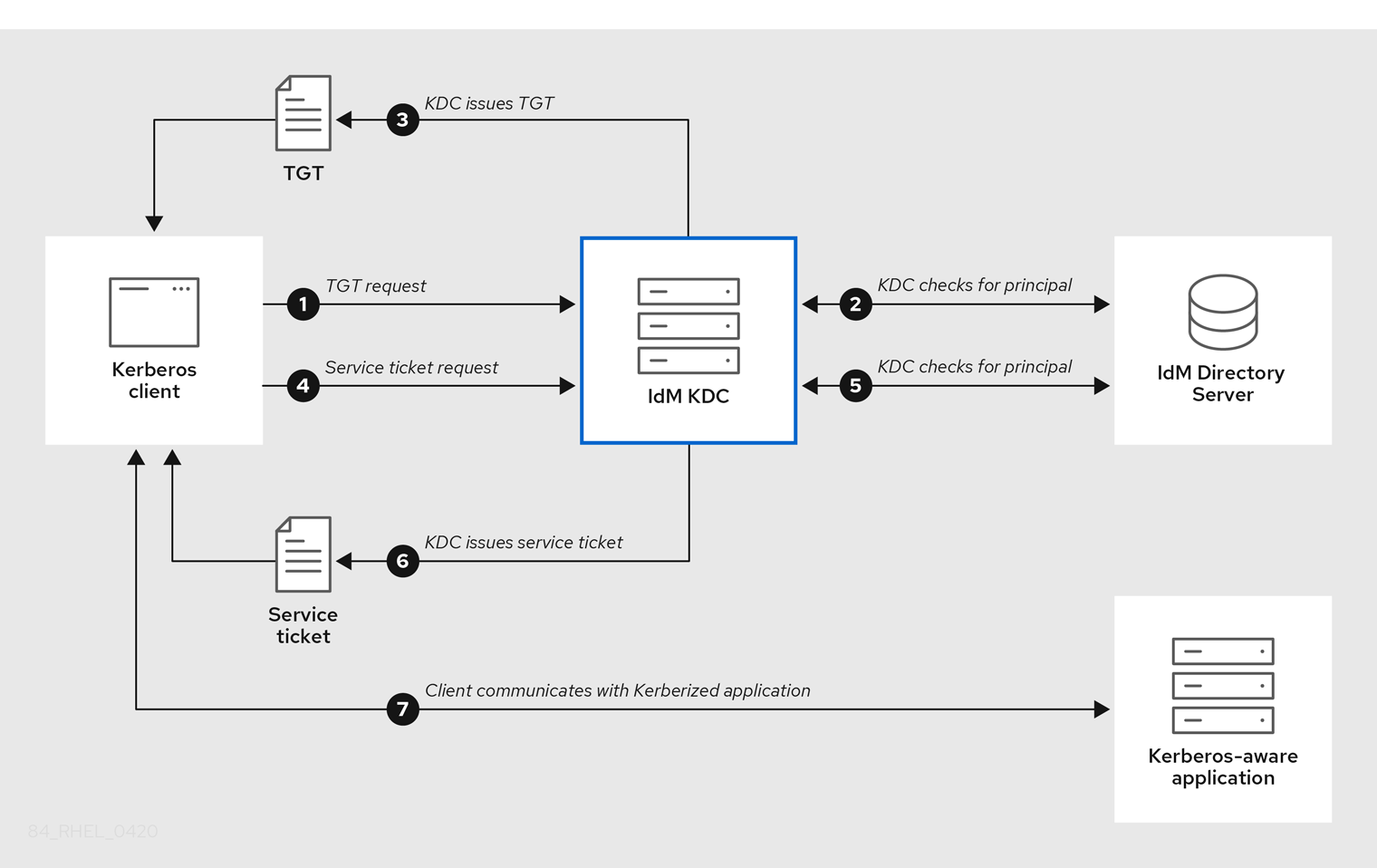
-
Kerberos 클라이언트는 Kerberos 보안 주체로 인증하여 NetNamespace에 자신을 식별합니다. 예를 들어 IdM 사용자는
kinit 사용자 이름을수행하고 암호를 제공합니다. - NetNamespace는 데이터베이스의 주체를 확인하고, 클라이언트를 인증하고, Kerberos 티켓 정책을 평가하여 요청을 부여할지 여부를 결정합니다.
- NetNamespace는 클라이언트에 적절한 티켓 정책에 따른 라이프사이클 및 인증 지표로 TGT(티켓 분석 티켓)를 발행합니다.
- TGT를 사용하면 클라이언트는 NetNamespace에서 서비스 티켓을 요청하여 대상 호스트의 Kerberized 서비스와 통신합니다.
- NetNamespace는 클라이언트의 TGT가 여전히 유효한지 확인하고 티켓 정책에 대해 서비스 티켓 요청을 평가합니다.
- NetNamespace는 클라이언트에 서비스 티켓을 발행합니다.
- 서비스 티켓으로 클라이언트는 대상 호스트에서 서비스와 암호화된 통신을 시작할 수 있습니다.
14.2. IdM Kerberos 티켓 정책 유형
IdM Kerberos 티켓 정책은 다음 티켓 정책 유형을 구현합니다.
- 연결 정책
다양한 수준의 보안으로 Kerberized 서비스를 보호하기 위해 연결 정책을 정의하여 클라이언트가 티켓 통합 티켓(TGT)을 검색하는 데 사용되는 사전 인증 메커니즘에 따라 규칙을 적용할 수 있습니다.
예를 들어
client1.example.com에 연결하기 위해 스마트 카드 인증이 필요할 수 있으며,client2.example.com에서testservice애플리케이션에 액세스하려면 이중 인증이 필요할 수 있습니다.연결 정책을 적용하려면 인증 지표를 서비스와 연결합니다. 서비스 티켓 요청에 필요한 인증 지표가 있는 클라이언트만 해당 서비스에 액세스할 수 있습니다. 자세한 내용은 Kerberos 인증 표시기 를 참조하십시오.
- 티켓 라이프사이클 정책
각 Kerberos 티켓에는 라이프사이클이 있고 잠재적인 갱신 기간이 있습니다. : 최대 수명에 도달하기 전에 티켓을 갱신할 수 있지만 최대 갱신 기간을 초과한 후에는 티켓이 갱신할 수 없습니다.
기본 글로벌 티켓 수명은 1일(86400초)이며 기본 글로벌 갱신 기간은 1주(604800초)입니다. 이러한 글로벌 값을 조정하려면 글로벌 티켓 라이프사이클 정책 구성을 참조하십시오.
자체 티켓 수명 주기 정책을 정의할 수도 있습니다.
- 각 인증 표시기에 대해 서로 다른 글로벌 티켓 라이프사이클 값을 구성하려면 인증 지표 당 글로벌 티켓 정책 구성을 참조하십시오.
- 사용된 인증 방법에 관계없이 단일 사용자의 티켓 라이프사이클 값을 정의하려면 사용자의 기본 티켓 정책 구성을 참조하십시오.
- 단일 사용자에게만 적용되는 각 인증 표시기의 개별 티켓 라이프사이클 값을 정의하려면 사용자의 개별 인증 지표 티켓 정책 구성을 참조하십시오.
14.3. Kerberos 인증 지표
Kerberos Key Distribution Center(KDC)는 클라이언트가 ID를 증명하는 데 사용되는 사전 인증 메커니즘에 따라 인증 지표를 TGT( ticket-granting ticket)에 연결합니다.
otp- 이중 인증 (암호 + 일회성 암호)
반경- RADIUS 인증 (일반적으로 802.1x 인증용)
pkinit- PKINIT, 스마트 카드 또는 인증서 인증
강화된- 강화된 암호(SPAKE 또는 FAST)[1]
그런 다음 NetNamespace는 TGT의 인증 지표를 TGT의 모든 서비스 티켓 요청에 연결합니다. NetNamespace는 인증 지표에 따라 서비스 액세스 제어, 최대 티켓 수명 및 갱신 가능한 최대 기간과 같은 정책을 적용합니다.
인증 지표 및 IdM 서비스
서비스 또는 호스트를 인증 표시기와 연결하면 해당 인증 메커니즘을 사용한 클라이언트만 TGT에 액세스할 수 있습니다. 애플리케이션 또는 서비스가 아닌 NetNamespace는 서비스 티켓 요청의 인증 지표를 확인하고, Kerberos 연결 정책을 기반으로 요청을 허용하거나 거부합니다.
예를 들어, VPN(Virtual Private Network)에 연결하는 데 2단계 인증이 필요한 경우 otp 인증 표시기를 해당 서비스와 연결합니다. 고유한 TGT를 받기 위해 일회성 암호를 사용한 사용자만 VPN에 로그인할 수 있습니다.
그림 14.1. otp 인증 표시기가 필요한 VPN 서비스의 예
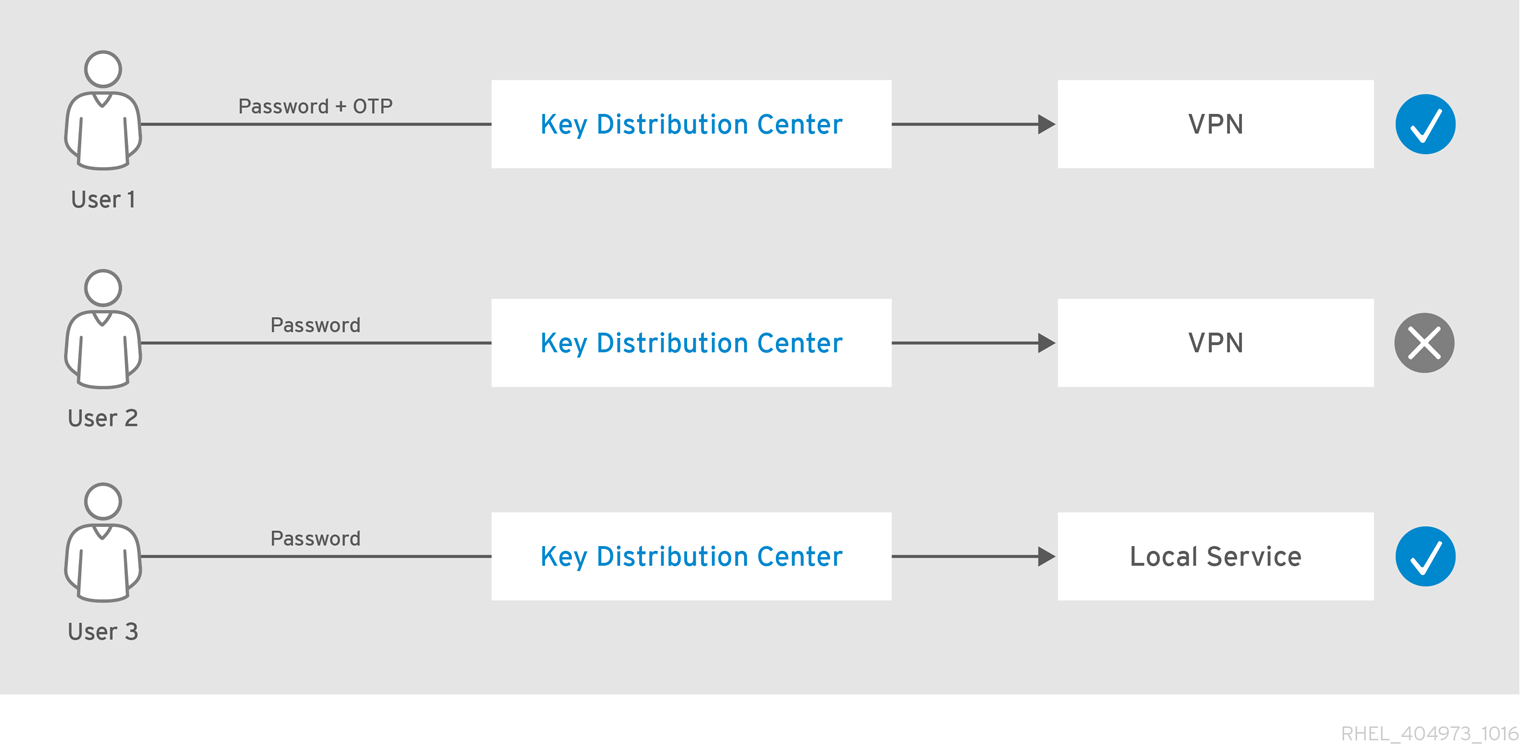
서비스 또는 호스트에 인증 지표가 할당되지 않은 경우 모든 메커니즘에서 인증된 티켓을 수락합니다.
14.4. IdM 서비스의 인증 지표 시행
IdM(Identity Management)에서 지원하는 인증 메커니즘은 인증력에 따라 다릅니다. 예를 들어 표준 암호와 함께 일회용 암호(TGT)를 사용하여 초기 Kerberos 티켓 통합 티켓(TGT)을 가져오는 것은 표준 암호만 사용하는 인증보다 더 안전합니다.
인증 지표를 특정 IdM 서비스와 연결하면 IdM 관리자로서 특정 사전 인증 메커니즘을 사용하여 TGT(TGT)를 사용한 사용자만 서비스에 액세스할 수 있도록 서비스를 구성할 수 있습니다.
이렇게 하면 다음과 같이 다양한 IdM 서비스를 구성할 수 있습니다.
- OTP(one-time password)와 같은 초기 TGT를 얻기 위해 강력한 인증 방법을 사용한 사용자만 VPN과 같은 보안에 중요한 서비스에 액세스할 수 있습니다.
- 더 간단한 인증 방법을 사용하여 암호와 같은 초기 TGT를 가져오는 사용자는 로컬 로그인과 같은 중요하지 않은 서비스에만 액세스할 수 있습니다.
그림 14.2. 다른 기술을 사용하여 인증의 예
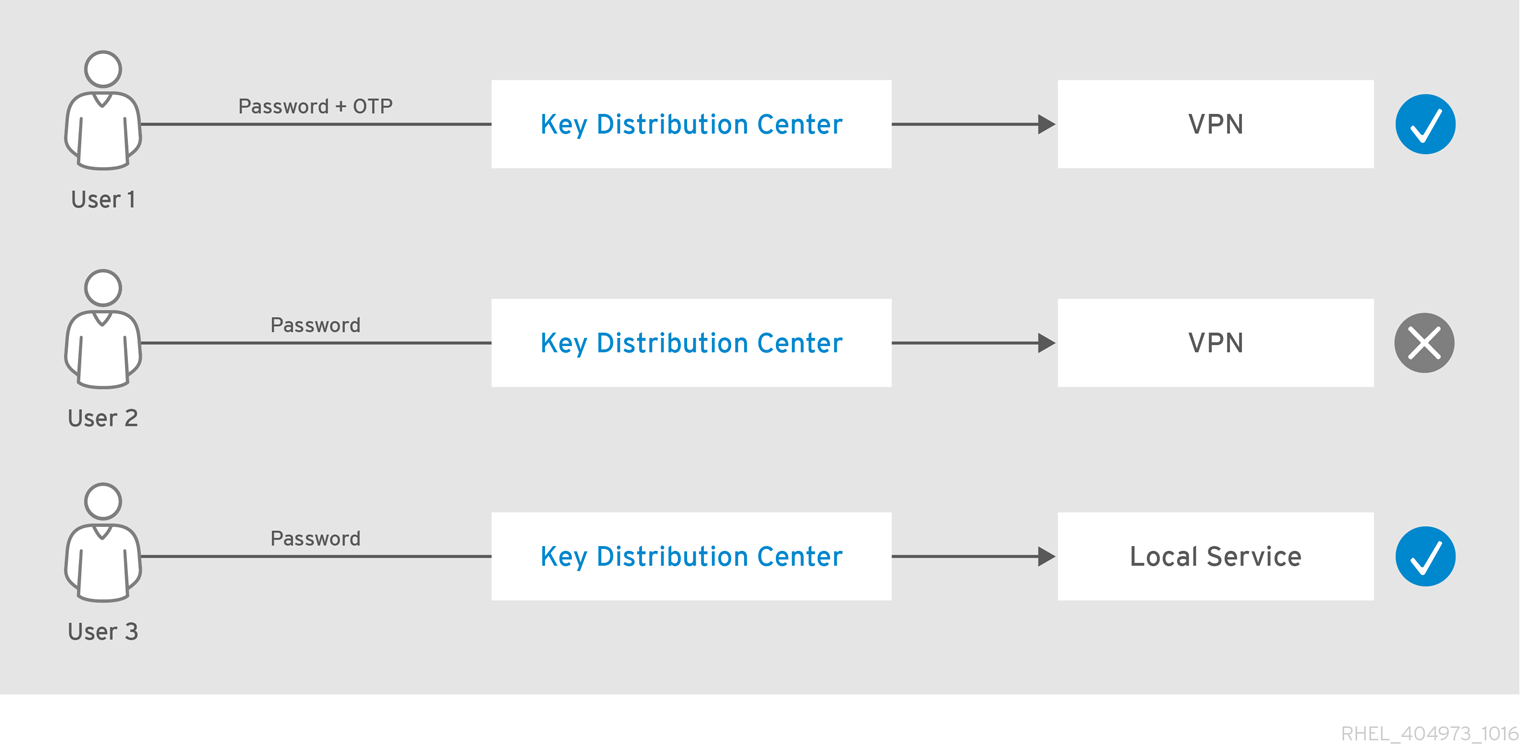
이 절차에서는 IdM 서비스를 생성하고 들어오는 서비스 티켓 요청에서 특정 Kerberos 인증 지표가 필요하도록 구성하는 방법을 설명합니다.
14.4.1. IdM 서비스 항목 및 Kerberos 키탭 생성
IdM 호스트에서 실행 중인 서비스에 IdM 서비스 항목을 추가하면 해당 Kerberos 주체가 생성되고 서비스에서 SSL 인증서, Kerberos 키탭 또는 둘 다를 요청할 수 있습니다.
다음 절차에서는 IdM 서비스 항목을 생성하고 해당 서비스와의 통신을 암호화하기 위해 관련 Kerberos 키탭을 생성하는 방법을 설명합니다.
사전 요구 사항
- 서비스는 Kerberos 보안 주체, SSL 인증서 또는 둘 다를 저장할 수 있습니다.
절차
ipa service-add명령과 함께 IdM 서비스를 추가하여 연결된 Kerberos 주체를 생성합니다. 예를 들어 호스트client.example.com에서 실행되는testservice애플리케이션에 대한 IdM 서비스 항목을 생성하려면 다음을 수행합니다.[root@client ~]# ipa service-add testservice/client.example.com ------------------------------------------------------------- Modified service "testservice/client.example.com@EXAMPLE.COM" ------------------------------------------------------------- Principal name: testservice/client.example.com@EXAMPLE.COM Principal alias: testservice/client.example.com@EXAMPLE.COM Managed by: client.example.com클라이언트에 서비스에 대한 Kerberos 키탭을 생성하고 저장합니다.
[root@client ~]# ipa-getkeytab -k /etc/testservice.keytab -p testservice/client.example.com Keytab successfully retrieved and stored in: /etc/testservice.keytab
검증 단계
ipa service-show명령을 사용하여 IdM 서비스에 대한 정보를 표시합니다.[root@server ~]# ipa service-show testservice/client.example.com Principal name: testservice/client.example.com@EXAMPLE.COM Principal alias: testservice/client.example.com@EXAMPLE.COM Keytab: True Managed by: client.example.comklist명령을 사용하여 서비스의 Kerberos keytab 콘텐츠를 표시합니다.[root@server etc]# klist -ekt /etc/testservice.keytab Keytab name: FILE:/etc/testservice.keytab KVNO Timestamp Principal ---- ------------------- ------------------------------------------------------ 2 04/01/2020 17:52:55 testservice/client.example.com@EXAMPLE.COM (aes256-cts-hmac-sha1-96) 2 04/01/2020 17:52:55 testservice/client.example.com@EXAMPLE.COM (aes128-cts-hmac-sha1-96) 2 04/01/2020 17:52:55 testservice/client.example.com@EXAMPLE.COM (camellia128-cts-cmac) 2 04/01/2020 17:52:55 testservice/client.example.com@EXAMPLE.COM (camellia256-cts-cmac)
14.4.2. IdM CLI를 사용하여 인증 지표를 IdM 서비스와 연결
IdM(Identity Management) 관리자는 클라이언트 애플리케이션에서 제공하는 서비스 티켓에 특정 인증 지표가 포함되도록 호스트 또는 서비스를 구성할 수 있습니다. 예를 들어 Kerberos 티켓 통합 티켓(TGT)을 가져올 때 유효한 IdM 2 단계 인증 토큰을 사용하는 사용자만 해당 호스트 또는 서비스에 액세스할 수 있는지 확인할 수 있습니다.
서비스 티켓 요청에서 특정 Kerberos 인증 지표를 요구하도록 서비스를 구성하려면 다음 절차를 따르십시오.
사전 요구 사항
- IdM 호스트에서 실행되는 서비스에 대한 IdM 서비스 항목을 생성했습니다. IdM 서비스 항목 생성 및 Kerberos 키탭 생성을 참조하십시오.
- IdM에서 관리자의 티켓 업그레이드 티켓을 얻을 수 있습니다.
내부 IdM 서비스에 인증 지표를 할당 하지 마십시오. 다음 IdM 서비스는 PKINIT 및 다단계 인증 방법에 필요한 대화형 인증 단계를 수행할 수 없습니다.
host/server.example.com@EXAMPLE.COM HTTP/server.example.com@EXAMPLE.COM ldap/server.example.com@EXAMPLE.COM DNS/server.example.com@EXAMPLE.COM cifs/server.example.com@EXAMPLE.COM
절차
ipa service-mod명령을 사용하여--auth-ind인수로 식별되는 서비스에 대한 필수 인증 지표를 하나 이상 지정합니다.인증 방법 --auth-indvalue이중 인증
otpRADIUS 인증
반경PKINIT, 스마트 카드 또는 인증서 인증
pkinit강화된 암호(SPAKE 또는 FAST)
강화된예를 들어, 사용자가 스마트 카드 또는 OTP 인증을 통해 호스트
client.example.com의testserviceprincipal에 대한 서비스 티켓을 검색하도록 요구하려면 다음을 수행합니다.[root@server ~]# ipa service-mod testservice/client.example.com@EXAMPLE.COM --auth-ind otp --auth-ind pkinit ------------------------------------------------------------- Modified service "testservice/client.example.com@EXAMPLE.COM" ------------------------------------------------------------- Principal name: testservice/client.example.com@EXAMPLE.COM Principal alias: testservice/client.example.com@EXAMPLE.COM Authentication Indicators: otp, pkinit Managed by: client.example.com
서비스에서 모든 인증 지표를 제거하려면 빈 지표 목록을 제공하십시오.
[root@server ~]# ipa service-mod testservice/client.example.com@EXAMPLE.COM --auth-ind ''
------------------------------------------------------
Modified service "testservice/client.example.com@EXAMPLE.COM"
------------------------------------------------------
Principal name: testservice/client.example.com@EXAMPLE.COM
Principal alias: testservice/client.example.com@EXAMPLE.COM
Managed by: client.example.com검증 단계
ipa service-show명령을 사용하여 필요한 인증 지표를 포함하여 IdM 서비스에 대한 정보를 표시합니다.[root@server ~]# ipa service-show testservice/client.example.com Principal name: testservice/client.example.com@EXAMPLE.COM Principal alias: testservice/client.example.com@EXAMPLE.COM Authentication Indicators: otp, pkinit Keytab: True Managed by: client.example.com
14.4.3. IdM 웹 UI를 사용하여 인증 지표를 IdM 서비스와 연결
IdM(Identity Management) 관리자는 클라이언트 애플리케이션에서 제공하는 서비스 티켓이 특정 인증 표시기를 포함하도록 호스트 또는 서비스를 구성할 수 있습니다. 예를 들어 Kerberos 티켓 통합 티켓(TGT)을 가져올 때 유효한 IdM 2 단계 인증 토큰을 사용하는 사용자만 해당 호스트 또는 서비스에 액세스할 수 있는지 확인할 수 있습니다.
IdM 웹 UI를 사용하여 수신되는 티켓 요청에서 특정 Kerberos 인증 지표를 요구하도록 호스트 또는 서비스를 구성하려면 다음 절차를 따르십시오.
사전 요구 사항
- IdM 웹 UI에 관리자로 로그인했습니다.
절차
- ID → 호스트 또는 ID → 서비스를 선택합니다.
- 필요한 호스트 또는 서비스의 이름을 클릭합니다.
인증 표시기에서 필요한 인증 방법을 선택합니다.-
예를 들어,
OTP를 선택하면 Kerberos TGT를 가져올 때 유효한 IdM 2 단계 인증 토큰을 사용하는 사용자만 호스트 또는 서비스에 액세스할 수 있습니다. -
OTP및RADIUS를 모두 선택한 경우 Kerberos TGT를 얻기 위해 RADIUS 서버를 사용하여 RADIUS 서버를 사용하여 유효한 IdM 2 단계 인증 토큰을 암호로 사용한 사용자 모두 액세스할 수 있습니다.
-
예를 들어,
- 페이지 상단에서 저장을 클릭합니다.
14.4.4. IdM 서비스에 대한 Kerberos 서비스 티켓 검색
다음 절차에서는 IdM 서비스에 대한 Kerberos 서비스 티켓 검색에 대해 설명합니다. 이 절차를 사용하여 특정 Kerberos 인증 지표가 TGT( ticket-granting 티켓)에 존재하는지와 같은 Kerberos 티켓 정책을 테스트할 수 있습니다.
사전 요구 사항
- 사용 중인 서비스가 내부 IdM 서비스가 아닌 경우 해당 IdM 서비스 항목을 생성했습니다. IdM 서비스 항목 생성 및 Kerberos 키탭 생성을 참조하십시오.
- Kerberos ticket-granting 티켓(TGT)이 있습니다.
절차
서비스 티켓을 검색하려면
kvno명령을-S옵션과 함께 사용하고 IdM 서비스의 이름과 이를 관리하는 호스트의 정규화된 도메인 이름을 지정합니다.[root@server ~]# kvno -S testservice client.example.com testservice/client.example.com@EXAMPLE.COM: kvno = 1
IdM 서비스에 액세스해야 하는 경우 현재 TGT( ticket-granting ticket)에 연결된 Kerberos 인증 지표가 없는 경우 kdestroy 명령을 사용하여 현재 Kerberos 자격 증명 캐시를 지우고 새 TGT를 검색합니다.
[root@server ~]# kdestroy
예를 들어 암호로 인증하여 TGT를 검색하고, 연결된 pkinit 인증 지표가 있는 IdM 서비스에 액세스해야 하는 경우 현재 자격 증명 캐시를 제거하고 스마트 카드로 다시 인증해야 합니다. Kerberos 인증 표시기 를 참조하십시오.
검증 단계
klist명령을 사용하여 서비스 티켓이 기본 Kerberos 인증 정보 캐시에 있는지 확인합니다.[root@server etc]# klist_ Ticket cache: KCM:1000 Default principal: admin@EXAMPLE.COM Valid starting Expires Service principal 04/01/2020 12:52:42 04/02/2020 12:52:39 krbtgt/EXAMPLE.COM@EXAMPLE.COM 04/01/2020 12:54:07 04/02/2020 12:52:39 testservice/client.example.com@EXAMPLE.COM
14.4.5. 추가 리소스
- Kerberos 인증 표시기 를 참조하십시오.
14.5. 글로벌 티켓 라이프사이클 정책 구성
글로벌 티켓 정책은 모든 서비스 티켓 및 사용자별 티켓 정책이 정의되어 있지 않은 사용자에게 적용됩니다.
다음 절차에서는 ipa jenkinsfiletpolicy-mod 명령을 사용하여 글로벌 Kerberos 티켓 정책의 최대 티켓 수명 및 최대 티켓 갱신 기간을 조정하는 방법을 설명합니다.
ipa-02-tpolicy-mod 명령을 사용하는 동안 다음 인수 중 하나를 지정합니다.
-
--maxlifefor the maximum ticket lifetime in seconds -
--maxrenew- 갱신 가능한 최대 기간(초)
절차
글로벌 티켓 정책을 수정하려면 다음을 수행합니다.
[root@server ~]# ipa krbtpolicy-mod --maxlife=$((8*60*60)) --maxrenew=$((24*60*60)) Max life: 28800 Max renew: 86400이 예에서 최대 수명은 8시간 (8 * 60분 * 60초)으로 설정되고 최대 갱신 기간은 1일 (24 * 60 분 * 60 초)으로 설정됩니다.
선택 사항: 글로벌 Kerberos 티켓 정책을 기본 설치 값으로 재설정하려면 다음을 수행합니다.
[root@server ~]# ipa krbtpolicy-reset Max life: 86400 Max renew: 604800
검증 단계
글로벌 티켓 정책을 표시합니다.
[root@server ~]# ipa krbtpolicy-show Max life: 28800 Max renew: 86640
추가 리소스
14.6. 인증 지표당 글로벌 티켓 정책 구성
각 인증 표시기에 대해 글로벌 최대 티켓 수명 및 최대 갱신 가능 기간을 조정하려면 다음 절차를 따르십시오. 이러한 설정은 사용자별 티켓 정책이 정의되지 않은 사용자에게 적용됩니다.
ipa jenkinsfiletpolicy-mod 명령을 사용하여 연결된 인증 지표에 따라 Kerberos 티켓에 대해 최대 수명 또는 최대 갱신 가능 기간을 지정합니다.
절차
예를 들어 글로벌 2 단계 티켓 수명 및 갱신 기간 값을 1주일으로 설정하고 글로벌 스마트 카드 티켓 수명 및 갱신 기간 값을 2주로 설정하려면 다음을 수행합니다.
[root@server ~]# ipa krbtpolicy-mod --otp-maxlife=604800 --otp-maxrenew=604800 --pkinit-maxlife=172800 --pkinit-maxrenew=172800
검증 단계
글로벌 티켓 정책을 표시합니다.
[root@server ~]# ipa krbtpolicy-show Max life: 86400 OTP max life: 604800 PKINIT max life: 172800 Max renew: 604800 OTP max renew: 604800 PKINIT max renew: 172800
OTP 및 PKINIT 값은 글로벌 기본
최대 수명 및값과 다릅니다.Max갱신
추가 리소스
-
jenkinsfile
tpolicy-mod 명령의 인증 지표 옵션을 참조하십시오. - 사용자의 기본 티켓 정책 구성을 참조하십시오.
- 사용자의 개별 인증 지표 티켓 정책을 참조하십시오.
14.7. 사용자의 기본 티켓 정책 구성
단일 사용자에게만 적용되는 고유한 Kerberos 티켓 정책을 정의할 수 있습니다. 이러한 사용자별 설정은 모든 인증 지표에 대한 글로벌 티켓 정책을 재정의합니다.
ipa-02-tpolicy-mod username 명령을 사용하고 다음 인수 중 하나를 지정합니다.
-
--maxlifefor the maximum ticket lifetime in seconds -
--maxrenew- 갱신 가능한 최대 기간(초)
절차
예를 들어 IdM
관리자의 최대 티켓 수명을 2일로 설정하고 최대 갱신 기간을 2주로 설정하려면 다음을 수행합니다.[root@server ~]# ipa krbtpolicy-mod admin --maxlife=172800 --maxrenew=1209600 Max life: 172800 Max renew: 1209600선택 사항: 사용자의 티켓 정책을 재설정하려면 다음을 수행합니다.
[root@server ~]# ipa krbtpolicy-reset admin
검증 단계
사용자에게 적용되는 효과적인 Kerberos 티켓 정책을 표시합니다.
[root@server ~]# ipa krbtpolicy-show admin Max life: 172800 Max renew: 1209600
추가 리소스
- 글로벌 티켓 라이프사이클 정책 구성을 참조하십시오.
- 인증 지표당 글로벌 티켓 정책 구성을 참조하십시오.
14.8. 사용자의 개별 인증 지표 티켓 정책 구성
관리자는 인증 지표마다 다른 사용자의 Kerberos 티켓 정책을 정의할 수 있습니다. 예를 들어, IdM 관리자가 OTP 인증을 통해 얻은 경우 2일 및 스마트 카드 인증을 통해 얻은 경우 1주일 동안 티켓을 갱신할 수 있도록 정책을 구성할 수 있습니다.
이러한 인증별 지표 설정은 사용자의 기본 티켓 정책, 글로벌 기본 티켓 정책 및 모든 글로벌 인증 지표 티켓 정책을 재정의합니다.
ipa-02-tpolicy-mod username 명령을 사용하여 연결된 인증 지표에 따라 사용자의 Kerberos 티켓에 대해 사용자 정의 수명 및 최대 갱신 가능 기간을 설정합니다.
절차
예를 들어, IdM
관리자사용자가 일회성 암호 인증을 사용하여 얻은 경우 Kerberos 티켓을 2일 동안 갱신할 수 있도록 하려면--otp-maxrenew옵션을 설정합니다.[root@server ~]# ipa krbtpolicy-mod admin --otp-maxrenew=$((2*24*60*60)) OTP max renew: 172800선택 사항: 사용자의 티켓 정책을 재설정하려면 다음을 수행합니다.
[root@server ~]# ipa krbtpolicy-reset username
검증 단계
사용자에게 적용되는 효과적인 Kerberos 티켓 정책을 표시합니다.
[root@server ~]# ipa krbtpolicy-show admin Max life: 28800 Max renew: 86640
추가 리소스
-
jenkinsfile
tpolicy-mod 명령의 인증 지표 옵션을 참조하십시오. - 사용자의 기본 티켓 정책 구성을 참조하십시오.
- 글로벌 티켓 라이프사이클 정책 구성을 참조하십시오.
- 인증 지표당 글로벌 티켓 정책 구성을 참조하십시오.
14.9. jenkinsfile tpolicy-mod 명령의 인증 지표 옵션
다음 인수를 사용하여 인증 지표의 값을 지정합니다.
표 14.1. jenkinsfile tpolicy-mod 명령의 인증 지표 옵션
| 인증 표시기 | 최대 수명에 대한 인수 | 최대 갱신 기간에 대한 인수 |
|---|---|---|
|
|
|
|
|
|
|
|
|
|
|
|
|
|
|
|
15장. IdM의 Kerberos PKINIT 인증
Kerberos의 초기 인증을 위한 공개 키 암호화(PKINIT)는 Kerberos의 사전 인증 메커니즘입니다. IdM(Identity Management) 서버에는 Kerberos PKINIT 인증을 위한 메커니즘이 포함되어 있습니다.
15.1. 기본 PKINIT 구성
IdM 서버의 기본 PKINIT 구성은 CA(인증 기관) 구성에 따라 다릅니다.
표 15.1. IdM의 기본 PKINIT 구성
| CA 구성 | PKINIT 구성 |
|---|---|
| CA가 없으면 외부 PKINIT 인증서가 제공되지 않음 | 로컬 PKINIT: IdM은 서버의 내부 목적으로만 PKINIT를 사용합니다. |
| CA가 없으면 외부 PKINIT 인증서가 IdM에 제공됨 | IdM은 외부 Kerberos 키 배포 센터(KDC) 인증서 및 CA 인증서를 사용하여 PKINIT를 구성합니다. |
| 통합 CA 사용 | IdM은 IdM CA에서 서명한 인증서를 사용하여 PKINIT를 구성합니다. |
15.2. 현재 PKINIT 구성 표시
IdM은 도메인에서 PKINIT 구성을 쿼리하는 데 사용할 수 있는 여러 명령을 제공합니다.
절차
도메인에서 PKINIT 상태를 확인하려면
ipa pkinit-status명령을 사용합니다.$ ipa pkinit-status Server name: server1.example.com PKINIT status: enabled [...output truncated...] Server name: server2.example.com PKINIT status: disabled [...output truncated...]
명령은 PKINIT 구성 상태를
enabled또는disabled로 표시합니다.-
활성화됨: PKINIT는 통합 IdM CA에서 서명한 인증서 또는 외부 PKINIT 인증서를 사용하여 구성됩니다. -
비활성화됨: IdM은 IdM 서버의 내부 목적으로만 PKINIT를 사용합니다.
-
IdM 클라이언트에 PKINIT를 지원하는 KDC(Kerberos 키 배포 센터)가 있는 IdM 서버를 나열하려면 모든 서버에서
ipa config-show명령을 사용합니다.$ ipa config-show Maximum username length: 32 Home directory base: /home Default shell: /bin/sh Default users group: ipausers [...output truncated...] IPA masters capable of PKINIT: server1.example.com [...output truncated...]
15.3. IdM에서 PKINIT 구성
PKINIT가 비활성화된 상태에서 IdM 서버가 실행 중인 경우 다음 단계를 사용하여 활성화합니다. 예를 들어 ipa-server-install 또는 ipa-replica-install 유틸리티를 사용하여 --no-pkinit 옵션을 전달하면 서버가 PKINIT를 비활성화하여 실행되고 있습니다.
사전 요구 사항
- 설치된 CA(인증 기관)가 있는 모든 IdM 서버가 동일한 도메인 수준에서 실행되고 있는지 확인합니다.
절차
서버에서 PKINIT가 활성화되어 있는지 확인합니다.
# kinit admin Password for admin@IDM.EXAMPLE.COM: # ipa pkinit-status --server=server.idm.example.com 1 server matched ---------------- Server name: server.idm.example.com PKINIT status:enabled ---------------------------- Number of entries returned 1 ----------------------------
PKINIT가 비활성화된 경우 다음 출력이 표시됩니다.
# ipa pkinit-status --server server.idm.example.com ----------------- 0 servers matched ----------------- ---------------------------- Number of entries returned 0 ------------------------------server <server_fqdn> 매개변수를 생략하면 명령을 사용하여 PKINIT가 활성화된 모든 서버를 찾을 수도 있습니다.CA 없이 IdM을 사용하는 경우:
IdM 서버에서 KDC(Kerberos 키 배포 센터) 인증서에 서명한 CA 인증서를 설치합니다.
# ipa-cacert-manage install -t CT,C,C ca.pem모든 IPA 호스트를 업데이트하려면 모든 복제본 및 클라이언트에서
ipa-certupdate명령을 반복합니다.# ipa-certupdateipa-cacert-manage list명령을 사용하여 CA 인증서가 이미 추가되었는지 확인합니다. 예를 들면 다음과 같습니다.# ipa-cacert-manage list CN=CA,O=Example Organization The ipa-cacert-manage command was successfulipa-server-certinstall유틸리티를 사용하여 외부 KDC 인증서를 설치합니다. KDC 인증서는 다음 조건을 충족해야 합니다.-
CN=fully_qualified_domain_name,certificate_subject_base로 발행됩니다. -
Kerberos 주체
krbtgt/realM_NAME@REALM_NAME이 포함됩니다. KDC 인증을 위한 OID(Object Identifier)가 포함되어 있습니다.
1.3.6.1.5.2.3.5.# ipa-server-certinstall --kdc kdc.pem kdc.key # systemctl restart krb5kdc.service
-
PKINIT 상태를 참조하십시오.
# ipa pkinit-status Server name: server1.example.com PKINIT status: enabled [...output truncated...] Server name: server2.example.com PKINIT status: disabled [...output truncated...]
CA 인증서가 있는 IdM을 사용하는 경우 다음과 같이 PKINIT를 활성화합니다.
# ipa-pkinit-manage enable Configuring Kerberos KDC (krb5kdc) [1/1]: installing X509 Certificate for PKINIT Done configuring Kerberos KDC (krb5kdc). The ipa-pkinit-manage command was successfulIdM CA를 사용하는 경우 명령은 CA에서 PKINIT KDC 인증서를 요청합니다.
추가 리소스
-
ipa-server-certinstall(1)매뉴얼 페이지
15.4. 추가 리소스
- MIT Kerberos 문서의 Kerberos PKINIT, PKINIT 구성에 대한 자세한 내용은 다음을 참조하십시오.
16장. IdM Kerberos 키탭 파일 유지
Kerberos keytab 파일이 무엇인지, IdM(Identity Management)에서 이를 사용하여 서비스가 Kerberos로 안전하게 인증하는 방법에 대해 자세히 알아보십시오.
이 정보를 사용하여 중요한 파일을 보호하고 IdM 서비스 간의 통신 문제를 해결해야 하는 이유를 파악할 수 있습니다.
자세한 내용은 다음 항목을 참조하십시오.
16.1. Identity Management에서 Kerberos 키탭 파일을 사용하는 방법
Kerberos keytab은 Kerberos 보안 주체 및 해당 암호화 키를 포함하는 파일입니다. 호스트, 서비스, 사용자 및 스크립트는 키탭을 사용하여 KDC(Kerberos 키 배포 센터)에 안전하게 인증할 수 있습니다.
IdM 서버의 모든 IdM 서비스에는 Kerberos 데이터베이스에 저장된 고유한 Kerberos 사용자가 있습니다. 예를 들어 IdM 서버 east.idm.example.com 에서 DNS 서비스를 제공하는 경우, IdM은 이러한 서비스를 확인하기 위해 두 개의 고유한 DNS Kerberos 주체를 생성하여 이름 지정 규칙 < service>/host.domain.com@REALM.COM:
-
DNS/east.idm.example.com@IDM.EXAMPLE.COM -
DNS/west.idm.example.com@IDM.EXAMPLE.COM
IdM은 이러한 서비스마다 서버에 키 탭을 생성하여 Kerberos 키의 로컬 사본을 KVNO(Key Version Numbers)와 함께 저장합니다. 예를 들어 기본 키탭 파일 /etc/krb5.keytab 은 Kerberos 영역에서 해당 시스템을 나타내며 로그인 인증에 사용되는 호스트 주체를 저장합니다. NetNamespace는 aes256-cts-hmac-sha1-96 및 es128 -cts-hmac-sha1-96과 같이 지원하는 다양한 암호화 알고리즘에 대한 암호화 키를 생성합니다.
klist 명령을 사용하여 키탭 파일의 내용을 표시할 수 있습니다.
[root@idmserver ~]# klist -ekt /etc/krb5.keytab Keytab name: FILE:/etc/krb5.keytab KVNO Timestamp Principal ---- ------------------- ------------------------------------------------------ 2 02/24/2022 20:28:09 host/idmserver.idm.example.com@IDM.EXAMPLE.COM (aes256-cts-hmac-sha1-96) 2 02/24/2022 20:28:09 host/idmserver.idm.example.com@IDM.EXAMPLE.COM (aes128-cts-hmac-sha1-96) 2 02/24/2022 20:28:09 host/idmserver.idm.example.com@IDM.EXAMPLE.COM (camellia128-cts-cmac) 2 02/24/2022 20:28:09 host/idmserver.idm.example.com@IDM.EXAMPLE.COM (camellia256-cts-cmac)
16.2. Kerberos 키탭 파일이 IdM 데이터베이스와 동기화되어 있는지 확인
Kerberos 암호를 변경하면 IdM에서 해당하는 Kerberos 키를 자동으로 생성하고 KVNO(키 버전 번호)를 늘립니다. Kerberos 키탭이 새 키 및 KVNO로 업데이트되지 않은 경우 유효한 키를 검색하기 위해 해당 키탭에 의존하는 모든 서비스는 Kerberos Key Distribution Center(KDC)에 인증되지 못할 수 있습니다.
IdM 서비스 중 하나가 다른 서비스와 통신할 수 없는 경우 다음 절차에 따라 Kerberos 키탭 파일이 IdM 데이터베이스에 저장된 키와 동기화되어 있는지 확인합니다. 동기화되지 않은 경우 업데이트된 키와 KVNO를 사용하여 Kerberos 키 탭을 검색합니다. 이 예에서는 IdM 서버에 대해 업데이트된 DNS 주체를 비교하고 검색합니다.
사전 요구 사항
- 키탭 파일을 검색하려면 IdM 관리자 계정으로 인증해야 합니다.
-
다른 사용자가 소유한 키탭 파일을 수정하려면
root계정으로 인증해야 합니다.
절차
확인 중인 키 탭에 보안 주체의 KVNO를 표시합니다. 다음 예에서
/etc/named.keytab파일에는DNS/server1.idm.example.com@EXAMPLE.COM의 KVNO가 2인 키가 있습니다.[root@server1 ~]# klist -ekt /etc/named.keytab Keytab name: FILE:/etc/named.keytab KVNO Timestamp Principal ---- ------------------- ------------------------------------------------------ 2 11/26/2021 13:51:11 DNS/server1.idm.example.com@EXAMPLE.COM (aes256-cts-hmac-sha1-96) 2 11/26/2021 13:51:11 DNS/server1.idm.example.com@EXAMPLE.COM (aes128-cts-hmac-sha1-96) 2 11/26/2021 13:51:11 DNS/server1.idm.example.com@EXAMPLE.COM (camellia128-cts-cmac) 2 11/26/2021 13:51:11 DNS/server1.idm.example.com@EXAMPLE.COM (camellia256-cts-cmac)
IdM 데이터베이스에 저장된 보안 주체의 KVNO를 표시합니다. 이 예에서 IdM 데이터베이스의 키 KVNO는 키 탭의 KVNO와 일치하지 않습니다.
[root@server1 ~]# kvno DNS/server1.idm.example.com@EXAMPLE.COM DNS/server1.idm.example.com@EXAMPLE.COM: kvno = 3IdM 관리자 계정으로 인증합니다.
[root@server1 ~]# kinit admin Password for admin@IDM.EXAMPLE.COM:
보안 주체에 대해 업데이트된 Kerberos 키를 검색하여 해당 키 탭에 저장합니다. 이름이 지정된 사용자가 소유한
/etc/파일을 수정할 수 있도록 이 단계를named.keytabroot사용자로 수행합니다.[root@server1 ~]# ipa-getkeytab -s server1.idm.example.com -p DNS/server1.idm.example.com -k /etc/named.keytab
검증
키 탭에 보안 주체의 업데이트된 KVNO를 표시합니다.
[root@server1 ~]# klist -ekt /etc/named.keytab Keytab name: FILE:/etc/named.keytab KVNO Timestamp Principal ---- ------------------- ------------------------------------------------------ 4 08/17/2022 14:42:11 DNS/server1.idm.example.com@EXAMPLE.COM (aes256-cts-hmac-sha1-96) 4 08/17/2022 14:42:11 DNS/server1.idm.example.com@EXAMPLE.COM (aes128-cts-hmac-sha1-96) 4 08/17/2022 14:42:11 DNS/server1.idm.example.com@EXAMPLE.COM (camellia128-cts-cmac) 4 08/17/2022 14:42:11 DNS/server1.idm.example.com@EXAMPLE.COM (camellia256-cts-cmac)
IdM 데이터베이스에 저장된 보안 주체의 KVNO를 표시하고 키탭의 KVNO와 일치하는지 확인합니다.
[root@server1 ~]# kvno DNS/server1.idm.example.com@EXAMPLE.COM DNS/server1.idm.example.com@EXAMPLE.COM: kvno = 4
16.3. IdM Kerberos keytab 파일 및 해당 콘텐츠 목록
다음 표에는 IdM Kerberos 키탭 파일의 위치, 콘텐츠, 용도가 표시되어 있습니다.
표 16.1. 테이블
| 키탭 위치 | 내용 | 목적 |
|---|---|---|
|
|
|
|
|
|
| IdM 데이터베이스에 사용자 인증, IdM 복제본 간에 데이터베이스 콘텐츠를 안전하게 복제 |
|
|
| Apache 서버에 인증 |
|
|
| DNS 레코드 보안 업데이트 |
|
|
| LDAP와 OpenDNSSEC 동기화 |
|
|
| CA(인증 기관)와의 통신 |
|
|
| Samba 서비스와의 통신 |
|
|
| IdM-AD 트러스트를 통해 AD DC와 통신 |
16.4. IdM 마스터 키의 암호화 유형 보기
IdM(Identity Management) 관리자는 IdM 마스터 키의 암호화 유형을 볼 수 있습니다. 이 키는 IdM Kerberos 배포 센터(KDC)에서 저장 시 다른 모든 주체를 암호화하는 데 사용하는 키입니다. 암호화 유형을 알고 있으면 FIPS 표준과 배포의 호환성을 결정하는 데 도움이 됩니다.
RHEL 8.7부터 암호화 유형은 aes256-cts-hmac-sha384-192 입니다. 이 암호화 유형은 FIPS 140-3을 준수하려는 기본 RHEL 9 FIPS 암호화 정책과 호환됩니다.
이전 RHEL 버전에서 사용된 암호화 유형은 FIPS 140-3 표준을 준수하는 RHEL 9 시스템과 호환되지 않습니다. RHEL 8 FIPS CHAP 배포와 호환되는 FIPS 모드에서 RHEL 9 시스템을 만들려면 RHEL 9 시스템에서 FIPS:AD-SUPPORT 암호화 정책을 활성화합니다.
Microsoft의 Active Directory 구현에서는 SHA-2 HMAC를 사용하는 RFC8009 Kerberos 암호화 유형을 아직 지원하지 않습니다. IdM-AD 신뢰가 구성된 경우 IdM 마스터 키의 암호화 유형이 aes256-cts-hmac-sha384-192 인 경우에도 FIPS:AD-SUPPORT 암호화 하위 정책 사용이 필요합니다.
사전 요구 사항
-
IdM 배포의 모든 RHEL 8 복제본에 대한
루트액세스 권한이 있습니다.
절차
복제본에서 명령줄 인터페이스의 암호화 유형을 확인합니다.
# kadmin.local getprinc K/M | grep -E '^Key:' Key: vno 1, aes256-cts-hmac-sha1-96출력의
aes256-cts-hmac-sha1-96키는 IdM 배포가 RHEL 8.6 이하를 실행하는 서버에 설치되었음을 나타냅니다. 출력에aes256-cts-hmac-sha384-192키가 있으면 IdM 배포가 RHEL 8.7 이상을 실행하는 서버에 설치되었음을 나타냅니다.
17장. IdM에서 NetNamespace 프록시 사용
일부 관리자는 배포에서 기본 Kerberos 포트에 액세스할 수 없도록 설정할 수 있습니다. 사용자, 호스트 및 서비스가 Kerberos 자격 증명을 가져올 수 있도록 허용하려면 HTTPS 서비스를 HTTPS 포트 443을 통해 Kerberos와 통신하는 프록시로 사용할 수 있습니다.
IdM(Identity Management)에서 KKDCP( Kerberos Key Distribution Center Proxy )는 이 기능을 제공합니다.
IdM 서버에서 KKDCP는 기본적으로 활성화되어 있으며 https://server.idm.example.com/KdcProxy 에서 사용할 수 있습니다. IdM 클라이언트에서 KKDCP에 액세스하려면 Kerberos 구성을 변경해야 합니다.
17.1. KKDCP를 사용하도록 IdM 클라이언트 구성
IdM(Identity Management) 시스템 관리자는 IdM 서버에서 Kerberos KKDCP(Kerberos Key Distribution Center Proxy)를 사용하도록 IdM 클라이언트를 구성할 수 있습니다. 이 기능은 IdM 서버에서 기본 Kerberos 포트에 액세스할 수 없고 HTTPS 포트 443이 Kerberos 서비스에 액세스하는 유일한 방법입니다.
사전 요구 사항
-
IdM 클라이언트에 대한
루트액세스 권한이 있습니다.
절차
-
편집할
/etc/krb5.conf파일을 엽니다. [realms]섹션에kdc,admin_server,kpasswd_server옵션에 KKDCP의 URL을 입력합니다.[realms] EXAMPLE.COM = { kdc = https://kdc.example.com/KdcProxy admin_server = https://kdc.example.com/KdcProxy kpasswd_server = https://kdc.example.com/KdcProxy default_domain = example.com }중복성을 위해
kdc,admin_server및kpasswd_server매개 변수를 여러 번 추가하여 다른 KKDCP 서버를 표시할 수 있습니다.sssd서비스를 다시 시작하여 변경 사항을 적용합니다.~]# systemctl restart sssd
17.2. IdM 서버에서 KKDCP가 활성화되어 있는지 확인
IdM(Identity Management) 서버에서 속성 및 값 쌍 ipaConfigString=kdcProxyEnabled 가 디렉터리에 존재하는 경우 Apache 웹 서버가 시작될 때마다 Kerberos Key Distribution Center Proxy(KKDCP)가 자동으로 활성화됩니다. 이 경우 심볼릭 링크 /etc/httpd/conf.d/ipa-kdc-proxy.conf 가 생성됩니다.
권한이 없는 사용자로도 IdM 서버에서 KKDCP가 활성화되어 있는지 확인할 수 있습니다.
절차
- 심볼릭 링크가 있는지 확인합니다.
$ ls -l /etc/httpd/conf.d/ipa-kdc-proxy.conf
lrwxrwxrwx. 1 root root 36 Jun 21 2020 /etc/httpd/conf.d/ipa-kdc-proxy.conf -> /etc/ipa/kdcproxy/ipa-kdc-proxy.conf출력에서 KKDCP가 활성화되어 있는지 확인합니다.
17.3. IdM 서버에서 KKDCP 비활성화
IdM(Identity Management) 시스템 관리자는 IdM 서버에서 Kerberos KKDCP(Key Distribution Center Proxy)를 비활성화할 수 있습니다.
사전 요구 사항
-
IdM 서버에 대한
루트액세스 권한이 있습니다.
절차
디렉터리에서
ipaConfigString=kdcProxyEnabled속성 및 값 쌍을 제거합니다.# ipa-ldap-updater /usr/share/ipa/kdcproxy-disable.uldif Update complete The ipa-ldap-updater command was successfulhttpd서비스를 다시 시작합니다.# systemctl restart httpd.service
현재 IdM 서버에서 KKDCP가 비활성화되어 있습니다.
검증 단계
심볼릭 링크가 없는지 확인합니다.
$ ls -l /etc/httpd/conf.d/ipa-kdc-proxy.conf ls: cannot access '/etc/httpd/conf.d/ipa-kdc-proxy.conf': No such file or directory
17.4. IdM 서버에서 KKDCP 다시 활성화
IdM 서버에서 KKDCP(Kerberos Key Distribution Center Proxy)는 기본적으로 활성화되어 있으며 https://server.idm.example.com/KdcProxy 에서 사용할 수 있습니다.
서버에서 KKDCP를 사용하지 않도록 설정한 경우 다시 활성화할 수 있습니다.
사전 요구 사항
-
IdM 서버에 대한
루트액세스 권한이 있습니다.
절차
디렉터리에
ipaConfigString=kdcProxyEnabled속성 및 값 쌍을 추가합니다.# ipa-ldap-updater /usr/share/ipa/kdcproxy-enable.uldif Update complete The ipa-ldap-updater command was successfulhttpd서비스를 다시 시작합니다.# systemctl restart httpd.service
현재 IdM 서버에서 KKDCP가 활성화되어 있습니다.
검증 단계
심볼릭 링크가 있는지 확인합니다.
$ ls -l /etc/httpd/conf.d/ipa-kdc-proxy.conf lrwxrwxrwx. 1 root root 36 Jun 21 2020 /etc/httpd/conf.d/ipa-kdc-proxy.conf -> /etc/ipa/kdcproxy/ipa-kdc-proxy.conf
17.5. KKDCP 서버 I 구성
다음 구성을 사용하면 TCP를 IdM KKDCP와 AD(Active Directory) 영역 간의 전송 프로토콜로 사용할 수 있습니다. 여기서 여러 Kerberos 서버가 사용됩니다.
사전 요구 사항
-
루트액세스 권한이 있습니다.
절차
/etc/ipa/kdcproxy/kdcproxy.conf파일의[global]섹션에서use_dns매개변수를 false 로 설정합니다.[global] use_dns = false
프록시된 영역 정보를
/etc/ipa/kdcproxy/kdcproxy.conf파일에 넣습니다. 예를 들어 프록시를 사용하는 [AD.EXAMPLE.COM] 영역의 경우 다음과 같이 영역 구성 매개 변수가 나열됩니다.[AD.EXAMPLE.COM] kerberos = kerberos+tcp://1.2.3.4:88 kerberos+tcp://5.6.7.8:88 kpasswd = kpasswd+tcp://1.2.3.4:464 kpasswd+tcp://5.6.7.8:464중요영역 구성 매개 변수는
/etc/krb5.conf및kdc.conf와 달리 공백으로 구분된 여러 서버를 나열해야 합니다. 이 경우 특정 옵션을 여러 번 지정할 수 있습니다.IdM(Identity Management) 서비스 재시작:
# ipactl restart
추가 리소스
- Red Hat 지식베이스에서 Configure IPA server as a NetNamespace Proxy for AD Kerberos communication 을 참조하십시오.
17.6. KKDCP 서버 II 구성
다음 서버 구성은 DNS 서비스 레코드를 사용하여 AD(Active Directory) 서버를 찾아와 통신합니다.
사전 요구 사항
-
루트액세스 권한이 있습니다.
절차
/etc/ipa/kdcproxy/kdcproxy.conf파일에서[global]섹션에서use_dns매개 변수를 true 로 설정합니다.[global] configs = mit use_dns = true
configs매개변수를 사용하면 다른 구성 모듈을 로드할 수 있습니다. 이 경우 구성은 MITlibkrb5라이브러리에서 읽습니다.선택 사항: DNS 서비스 레코드를 사용하지 않으려면
/etc/krb5.conf파일의[realms]섹션에 명시적인 AD 서버를 추가합니다. 프록시가 있는 영역(예: AD.EXAMPLE.COM )이 있는 경우 다음을 추가합니다.[realms] AD.EXAMPLE.COM = { kdc = ad-server.ad.example.com kpasswd_server = ad-server.ad.example.com }IdM(Identity Management) 서비스 재시작:
# ipactl restart
추가 리소스
- Red Hat 지식베이스에서 Configure IPA server as a NetNamespace Proxy for AD Kerberos communication 을 참조하십시오.
18장. CLI를 사용하여 IdM에서 셀프 서비스 규칙 관리
IdM(Identity Management)의 셀프 서비스 규칙과 CLI(명령줄 인터페이스)에서 셀프 서비스 액세스 규칙을 생성하고 편집하는 방법에 대해 알아봅니다.
18.1. IdM의 셀프 서비스 액세스 제어
셀프 서비스 액세스 제어 규칙은 IdM(Identity Management) 엔터티가 IdM Directory Server 항목에서 수행할 수 있는 작업을 정의합니다. 예를 들어 IdM 사용자는 자신의 암호를 업데이트할 수 있습니다.
이 제어 방법을 사용하면 인증된 IdM 엔터티에서 LDAP 항목 내에서 특정 속성을 편집할 수 있지만 전체 항목에서 작업을 추가하거나 삭제할 수는 없습니다.
셀프 서비스 액세스 제어 규칙으로 작업할 때 주의하십시오. 액세스 제어 규칙을 부적절하게 구성하면 엔터티의 권한을 의도치 않게 높일 수 있습니다.
18.2. CLI를 사용하여 셀프 서비스 규칙 생성
CLI(명령줄 인터페이스)를 사용하여 IdM에서 셀프 서비스 액세스 규칙을 생성하려면 다음 절차를 따르십시오.
사전 요구 사항
- IdM 또는 사용자 관리자 역할을 관리하기 위한 관리자 권한.
- 활성 Kerberos 티켓. 자세한 내용은 kinit를 사용하여 IdM에 수동으로 로그인하는 방법을 참조하십시오.
절차
셀프 서비스 규칙을 추가하려면
ipa selfservice-add명령을 사용하고 다음 두 가지 옵션을 지정합니다.--permissions- 읽기 및 쓰기 권한을 설정합니다. ACI(액세스 제어 명령)가 부여됩니다.
--attrs- 이 ACI에서 권한을 부여하는 전체 속성 목록을 설정합니다.
예를 들어 사용자가 자신의 이름 세부 정보를 수정할 수 있는 셀프 서비스 규칙을 생성하려면 다음을 수행합니다.
$ ipa selfservice-add "Users can manage their own name details" --permissions=write --attrs=givenname --attrs=displayname --attrs=title --attrs=initials
-----------------------------------------------------------
Added selfservice "Users can manage their own name details"
-----------------------------------------------------------
Self-service name: Users can manage their own name details
Permissions: write
Attributes: givenname, displayname, title, initials18.3. CLI를 사용하여 셀프 서비스 규칙 편집
CLI(명령줄 인터페이스)를 사용하여 IdM에서 셀프 서비스 액세스 규칙을 편집하려면 다음 절차를 따르십시오.
사전 요구 사항
- IdM 또는 사용자 관리자 역할을 관리하기 위한 관리자 권한.
- 활성 Kerberos 티켓. 자세한 내용은 kinit를 사용하여 IdM에 수동으로 로그인하는 방법을 참조하십시오.
절차
-
선택 사항:
ipa selfservice-find 명령을 사용하여 기존 셀프서비스 규칙을 표시합니다. -
선택 사항:
ipa selfservice-show 명령을 사용하여 수정할 셀프서비스 규칙에 대한 세부 정보를 표시합니다. -
ipa selfservice-mod명령을 사용하여 셀프 서비스 규칙을 편집합니다.
예를 들면 다음과 같습니다.
$ ipa selfservice-mod "Users can manage their own name details" --attrs=givenname --attrs=displayname --attrs=title --attrs=initials --attrs=surname -------------------------------------------------------------- Modified selfservice "Users can manage their own name details" -------------------------------------------------------------- Self-service name: Users can manage their own name details Permissions: write Attributes: givenname, displayname, title, initials
ipa selfservice-mod 명령을 사용하면 이전에 정의한 권한 및 속성을 덮어쓰므로 항상 기존 권한 및 속성의 전체 목록과 정의하고자 하는 새 권한 목록을 포함합니다.
검증 단계
-
ipa selfservice-show명령을 사용하여 편집한 셀프 서비스 규칙을 표시합니다.
$ ipa selfservice-show "Users can manage their own name details" -------------------------------------------------------------- Self-service name: Users can manage their own name details Permissions: write Attributes: givenname, displayname, title, initials
18.4. CLI를 사용하여 셀프 서비스 규칙 삭제
CLI(명령줄 인터페이스)를 사용하여 IdM에서 셀프 서비스 액세스 규칙을 삭제하려면 다음 절차를 따르십시오.
사전 요구 사항
- IdM 또는 사용자 관리자 역할을 관리하기 위한 관리자 권한.
- 활성 Kerberos 티켓. 자세한 내용은 kinit를 사용하여 IdM에 수동으로 로그인하는 방법을 참조하십시오.
절차
-
ipa selfservice-del명령을 사용하여 셀프 서비스 규칙을 삭제합니다.
예를 들면 다음과 같습니다.
$ ipa selfservice-del "Users can manage their own name details" ----------------------------------------------------------- Deleted selfservice "Users can manage their own name details" -----------------------------------------------------------
검증 단계
-
ipa selfservice-find명령을 사용하여 모든 셀프 서비스 규칙을 표시합니다. 방금 삭제한 규칙이 누락되어야 합니다.
19장. IdM 웹 UI를 사용하여 셀프 서비스 규칙 관리
IdM(Identity Management)의 셀프 서비스 규칙과 IdM(IdM 웹 UI)에서 셀프 서비스 액세스 규칙을 생성하고 편집하는 방법에 대해 알아봅니다.
19.1. IdM의 셀프 서비스 액세스 제어
셀프 서비스 액세스 제어 규칙은 IdM(Identity Management) 엔터티가 IdM Directory Server 항목에서 수행할 수 있는 작업을 정의합니다. 예를 들어 IdM 사용자는 자신의 암호를 업데이트할 수 있습니다.
이 제어 방법을 사용하면 인증된 IdM 엔터티에서 LDAP 항목 내에서 특정 속성을 편집할 수 있지만 전체 항목에서 작업을 추가하거나 삭제할 수는 없습니다.
셀프 서비스 액세스 제어 규칙으로 작업할 때 주의하십시오. 액세스 제어 규칙을 부적절하게 구성하면 엔터티의 권한을 의도치 않게 높일 수 있습니다.
19.2. IdM 웹 UI를 사용하여 셀프 서비스 규칙 생성
IdM(웹 인터페이스)을 사용하여 IdM에서 셀프 서비스 액세스 규칙을 생성하려면 다음 절차를 따르십시오.
사전 요구 사항
- IdM 또는 사용자 관리자 역할을 관리하기 위한 관리자 권한.
- IdM 웹 UI에 로그인되어 있습니다. 자세한 내용은 웹 브라우저에서 IdM 웹 UI 액세스를 참조하십시오.
절차
- IPA 서버 탭에서 역할 기반 액세스 제어 하위 메뉴를 열고 셀프 서비스 권한 을 선택합니다.
셀프 서비스 액세스 규칙 목록의 오른쪽 상단에 있는 추가 를 클릭합니다.
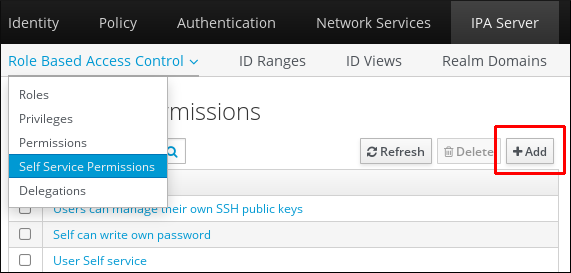
Add self Service Permission(셀프 서비스 권한 추가) 창이 열립니다. 셀프 서비스 이름 필드에 새 셀프 서비스 규칙의 이름을 입력합니다. 공백을 사용할 수 있습니다.
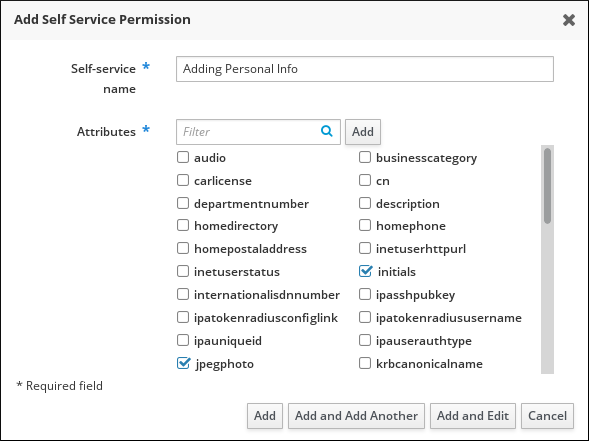
- 사용자가 편집할 속성 옆에 있는 확인란을 선택합니다.
선택 사항: 액세스 권한을 제공하려는 특성이 나열되어 있지 않은 경우 목록을 추가할 수 있습니다.
- Add(추가) 버튼을 클릭합니다.
- 다음 Add Custom Attribute(사용자 지정 속성 추가) 창의 Attribute (특성) 텍스트 필드에 특성 이름을 입력합니다.
- OK(확인 ) 버튼을 클릭하여 속성을 추가합니다.
- 새 속성이 선택되었는지 확인합니다.
-
양식 하단에서 Add(추가 ) 버튼을 클릭하여 새 셀프 서비스 규칙을 저장합니다.
또는 Add and Edit (추가 및 편집) 버튼을 클릭하여 셀프 서비스 규칙을 저장하고 계속 편집하거나 추가 및 추가 버튼을 클릭하여 추가 규칙을 저장하고 추가할 수 있습니다.
19.3. IdM 웹 UI를 사용하여 셀프 서비스 규칙 편집
IdM(웹 인터페이스)을 사용하여 IdM에서 셀프 서비스 액세스 규칙을 편집하려면 다음 절차를 따르십시오.
사전 요구 사항
- IdM 또는 사용자 관리자 역할을 관리하기 위한 관리자 권한.
- IdM 웹 UI에 로그인되어 있습니다. 자세한 내용은 웹 브라우저에서 IdM 웹 UI 액세스를 참조하십시오.
절차
- IPA 서버 탭에서 역할 기반 액세스 제어 하위 메뉴를 열고 셀프 서비스 권한 을 선택합니다.
수정할 셀프 서비스 규칙의 이름을 클릭합니다.

- 편집 페이지에서만 셀프 서비스 규칙에 추가하거나 제거할 속성 목록을 편집할 수 있습니다. 적절한 확인란을 선택하거나 선택 취소합니다.
- Save(저장 ) 버튼을 클릭하여 셀프 서비스 규칙에 변경 사항을 저장합니다.
19.4. IdM 웹 UI를 사용하여 셀프 서비스 규칙 삭제
IdM(웹 인터페이스)을 사용하여 IdM에서 셀프 서비스 액세스 규칙을 삭제하려면 다음 절차를 따르십시오.
사전 요구 사항
- IdM 또는 사용자 관리자 역할을 관리하기 위한 관리자 권한.
- IdM 웹 UI에 로그인되어 있습니다. 자세한 내용은 웹 브라우저에서 IdM 웹 UI 액세스를 참조하십시오.
절차
- IPA 서버 탭에서 역할 기반 액세스 제어 하위 메뉴를 열고 셀프 서비스 권한 을 선택합니다.
삭제할 규칙 옆에 있는 확인란을 선택한 다음 목록 오른쪽에 있는 Delete (삭제) 버튼을 클릭합니다.

- 대화 상자가 열리고 Delete(삭제)를 클릭하여 확인합니다.
20장. Ansible 플레이북을 사용하여 IdM에서 셀프 서비스 규칙 관리
이 섹션에서는 IdM(Identity Management)의 셀프 서비스 규칙을 소개하고 Ansible 플레이북을 사용하여 셀프 서비스 액세스 규칙을 생성하고 편집하는 방법을 설명합니다. 셀프 서비스 액세스 제어 규칙을 사용하면 IdM 엔터티에서 IdM 디렉터리 서버 항목에서 지정된 작업을 수행할 수 있습니다.
20.1. IdM의 셀프 서비스 액세스 제어
셀프 서비스 액세스 제어 규칙은 IdM(Identity Management) 엔터티가 IdM Directory Server 항목에서 수행할 수 있는 작업을 정의합니다. 예를 들어 IdM 사용자는 자신의 암호를 업데이트할 수 있습니다.
이 제어 방법을 사용하면 인증된 IdM 엔터티에서 LDAP 항목 내에서 특정 속성을 편집할 수 있지만 전체 항목에서 작업을 추가하거나 삭제할 수는 없습니다.
셀프 서비스 액세스 제어 규칙으로 작업할 때 주의하십시오. 액세스 제어 규칙을 부적절하게 구성하면 엔터티의 권한을 의도치 않게 높일 수 있습니다.
20.2. Ansible을 사용하여 셀프 서비스 규칙이 있는지 확인합니다.
다음 절차에서는 Ansible 플레이북을 사용하여 셀프 서비스 규칙을 정의하고 IdM(Identity Management) 서버에 있는지 확인하는 방법을 설명합니다. 이 예에서 새 사용자는 자신의 이름 세부 정보 규칙을 관리할 수 있으며 사용자에게 자신의 지정된 이름, 디스플레이 이름, 제목 및 초기 속성을 변경할 수 있습니다. 이를 통해 원하는 경우 표시 이름 또는 초기값을 변경할 수 있습니다.
사전 요구 사항
- IdM 관리자 암호를 알고 있습니다.
다음 요구 사항을 충족하도록 Ansible 제어 노드를 구성했습니다.
- Ansible 버전 2.14 이상을 사용하고 있습니다.
-
Ansible 컨트롤러에
ansible-freeipa패키지가 설치되어 있습니다. - 이 예제에서는 ~/MyPlaybook/ 디렉터리에서 IdM 서버의 FQDN(정규화된 도메인 이름)을 사용하여 Ansible 인벤토리 파일을 생성했다고 가정합니다.
-
이 예제에서는 secret.yml Ansible 자격 증명 모음이
ipaadmin_password를 저장하는 것으로 가정합니다.
-
ansible-freeipa모듈이 실행되는 노드인 대상 노드는 IdM 도메인의 일부인 IdM 클라이언트, 서버 또는 복제본입니다.
절차
~/MyPlaybooks/ 디렉터리로 이동합니다.
$ cd ~/MyPlaybooks//usr/share/doc/ansible파일의 복사본을 만듭니다.-freeipa/playbooks/selfservice/ 디렉터리에 있는 selfservice-present.yml$ cp /usr/share/doc/ansible-freeipa/playbooks/selfservice/selfservice-present.yml selfservice-present-copy.yml-
편집할
selfservice-present-copy.ymlAnsible 플레이북 파일을 엽니다. ipaselfservice작업 섹션에서 다음 변수를 설정하여 파일을 조정합니다.-
ipaadmin_password변수를 IdM 관리자의 암호로 설정합니다. -
name변수를 새 셀프 서비스 규칙의 이름으로 설정합니다. -
권한변수를 쉼표로 구분된 권한 목록(읽기및쓰기)으로 설정합니다. -
attribute변수를givenname,,displaynametitle,initials등 사용자가 자체적으로 관리할 수 있는 속성 목록으로 설정합니다.
이는 현재 예제에 대한 수정된 Ansible 플레이북 파일입니다.
--- - name: Self-service present hosts: ipaserver vars_files: - /home/user_name/MyPlaybooks/secret.yml tasks: - name: Ensure self-service rule "Users can manage their own name details" is present ipaselfservice: ipaadmin_password: "{{ ipaadmin_password }}" name: "Users can manage their own name details" permission: read, write attribute: - givenname - displayname - title - initials-
- 파일을 저장합니다.
Ansible 플레이북을 실행합니다. Playbook 파일, secret.yml 파일을 보호하는 암호를 저장하는 파일, 인벤토리 파일을 지정합니다.
$ ansible-playbook --vault-password-file=password_file -v -i inventory selfservice-present-copy.yml
추가 리소스
- IdM의 셀프 서비스 액세스 제어를 참조하십시오.
-
/usr/share/doc/ansible-freeipa/디렉터리에서README-selfservice.md파일을 참조하십시오. -
/usr/share/doc/ansible-freeipa/playbooks/selfservice디렉토리를 참조하십시오.
20.3. Ansible을 사용하여 셀프 서비스 규칙이 없는지 확인합니다.
다음 절차에서는 Ansible 플레이북을 사용하여 IdM 구성에 지정된 셀프 서비스 규칙이 없는지 확인하는 방법을 설명합니다. 아래 예제에서는 IdM에 사용자가 자체 이름 세부 정보 셀프 서비스 규칙이 없는지 확인하는 방법을 설명합니다. 이렇게 하면 사용자가 예를 들어 자체 표시 이름 또는 초기값을 변경할 수 없습니다.
사전 요구 사항
- IdM 관리자 암호를 알고 있습니다.
다음 요구 사항을 충족하도록 Ansible 제어 노드를 구성했습니다.
- Ansible 버전 2.14 이상을 사용하고 있습니다.
-
Ansible 컨트롤러에
ansible-freeipa패키지가 설치되어 있습니다. - 이 예제에서는 ~/MyPlaybook/ 디렉터리에서 IdM 서버의 FQDN(정규화된 도메인 이름)을 사용하여 Ansible 인벤토리 파일을 생성했다고 가정합니다.
-
이 예제에서는 secret.yml Ansible 자격 증명 모음이
ipaadmin_password를 저장하는 것으로 가정합니다.
-
ansible-freeipa모듈이 실행되는 노드인 대상 노드는 IdM 도메인의 일부인 IdM 클라이언트, 서버 또는 복제본입니다.
절차
~/MyPlaybooks/ 디렉터리로 이동합니다.
$ cd ~/MyPlaybooks//usr/share/doc/ansible파일의 복사본을 만듭니다.-freeipa/playbooks/selfservice/ 디렉터리에 있는 selfservice-absent.yml$ cp /usr/share/doc/ansible-freeipa/playbooks/selfservice/selfservice-absent.yml selfservice-absent-copy.yml-
selfservice-absent-copy.ymlAnsible 플레이북 파일을 편집하여 편집합니다. ipaselfservice작업 섹션에서 다음 변수를 설정하여 파일을 조정합니다.-
ipaadmin_password변수를 IdM 관리자의 암호로 설정합니다. -
name변수를 셀프 서비스 규칙의 이름으로 설정합니다. -
state변수를absent로 설정합니다.
이는 현재 예제에 대한 수정된 Ansible 플레이북 파일입니다.
--- - name: Self-service absent hosts: ipaserver vars_files: - /home/user_name/MyPlaybooks/secret.yml tasks: - name: Ensure self-service rule "Users can manage their own name details" is absent ipaselfservice: ipaadmin_password: "{{ ipaadmin_password }}" name: "Users can manage their own name details" state: absent-
- 파일을 저장합니다.
Ansible 플레이북을 실행합니다. Playbook 파일, secret.yml 파일을 보호하는 암호를 저장하는 파일, 인벤토리 파일을 지정합니다.
$ ansible-playbook --vault-password-file=password_file -v -i inventory selfservice-absent-copy.yml
추가 리소스
- IdM의 셀프 서비스 액세스 제어를 참조하십시오.
-
/usr/share/doc/ansible-freeipa/디렉터리에서README-selfservice.md파일을 참조하십시오. -
/usr/share/doc/ansible-freeipa/playbooks/selfservice디렉터리에서 샘플 플레이북을 참조하십시오.
20.4. Ansible을 사용하여 셀프 서비스 규칙에 특정 특성이 있는지 확인합니다.
다음 절차에서는 Ansible 플레이북을 사용하여 기존 셀프 서비스 규칙에 특정 설정이 있는지 확인하는 방법을 설명합니다. 이 예제에서는 사용자가 자신의 이름 세부 정보 셀프 서비스 규칙에 성 멤버 속성도 관리할 수 있는지 확인합니다.
사전 요구 사항
- IdM 관리자 암호를 알고 있습니다.
다음 요구 사항을 충족하도록 Ansible 제어 노드를 구성했습니다.
- Ansible 버전 2.14 이상을 사용하고 있습니다.
-
Ansible 컨트롤러에
ansible-freeipa패키지가 설치되어 있습니다. - 이 예제에서는 ~/MyPlaybook/ 디렉터리에서 IdM 서버의 FQDN(정규화된 도메인 이름)을 사용하여 Ansible 인벤토리 파일을 생성했다고 가정합니다.
-
이 예제에서는 secret.yml Ansible 자격 증명 모음이
ipaadmin_password를 저장하는 것으로 가정합니다.
-
ansible-freeipa모듈이 실행되는 노드인 대상 노드는 IdM 도메인의 일부인 IdM 클라이언트, 서버 또는 복제본입니다. - 사용자는 IdM에 있는 고유한 이름 세부 정보 셀프 서비스 규칙을 관리할 수 있습니다.
절차
~/MyPlaybooks/ 디렉터리로 이동합니다.
$ cd ~/MyPlaybooks//usr/share/doc/ansible파일의 복사본을 만듭니다.-freeipa/playbooks/selfservice/ 디렉터리에 있는 selfservice-member-present.yml$ cp /usr/share/doc/ansible-freeipa/playbooks/selfservice/selfservice-member-present.yml selfservice-member-present-copy.yml-
selfservice-member-present-copy.ymlAnsible 플레이북 파일을 편집하여 편집합니다. ipaselfservice작업 섹션에서 다음 변수를 설정하여 파일을 조정합니다.-
ipaadmin_password변수를 IdM 관리자의 암호로 설정합니다. -
name변수를 수정할 셀프 서비스 규칙의 이름으로 설정합니다. -
특성변수를 성으로설정합니다. -
action변수를member로 설정합니다.
이는 현재 예제에 대한 수정된 Ansible 플레이북 파일입니다.
--- - name: Self-service member present hosts: ipaserver vars_files: - /home/user_name/MyPlaybooks/secret.yml tasks: - name: Ensure selfservice "Users can manage their own name details" member attribute surname is present ipaselfservice: ipaadmin_password: "{{ ipaadmin_password }}" name: "Users can manage their own name details" attribute: - surname action: member-
- 파일을 저장합니다.
Ansible 플레이북을 실행합니다. Playbook 파일, secret.yml 파일을 보호하는 암호를 저장하는 파일, 인벤토리 파일을 지정합니다.
$ ansible-playbook --vault-password-file=password_file -v -i inventory selfservice-member-present-copy.yml
추가 리소스
- IdM의 셀프 서비스 액세스 제어를 참조하십시오.
-
/usr/share/doc/ansible-freeipa/디렉토리에서 사용 가능한README-selfservice.md파일을 참조하십시오. -
/usr/share/doc/ansible-freeipa/playbooks/selfservice디렉터리에서 샘플 플레이북을 참조하십시오.
20.5. Ansible을 사용하여 셀프 서비스 규칙에 특정 속성이 없는지 확인합니다.
다음 절차에서는 Ansible 플레이북을 사용하여 셀프 서비스 규칙에 특정 설정이 없는지 확인하는 방법을 설명합니다. 이 플레이북을 사용하여 셀프 서비스 규칙이 바람직하지 않은 액세스 권한을 부여하지 않도록 할 수 있습니다. 이 예에서 사용자는 이름 세부 정보 셀프 서비스 규칙에 지정된 이름과 성 멤버 속성이 없는지 확인합니다.
사전 요구 사항
- IdM 관리자 암호를 알고 있습니다.
다음 요구 사항을 충족하도록 Ansible 제어 노드를 구성했습니다.
- Ansible 버전 2.14 이상을 사용하고 있습니다.
-
Ansible 컨트롤러에
ansible-freeipa패키지가 설치되어 있습니다. - 이 예제에서는 ~/MyPlaybook/ 디렉터리에서 IdM 서버의 FQDN(정규화된 도메인 이름)을 사용하여 Ansible 인벤토리 파일을 생성했다고 가정합니다.
-
이 예제에서는 secret.yml Ansible 자격 증명 모음이
ipaadmin_password를 저장하는 것으로 가정합니다.
-
ansible-freeipa모듈이 실행되는 노드인 대상 노드는 IdM 도메인의 일부인 IdM 클라이언트, 서버 또는 복제본입니다. - 사용자는 IdM에 있는 고유한 이름 세부 정보 셀프 서비스 규칙을 관리할 수 있습니다.
절차
~/MyPlaybooks/ 디렉터리로 이동합니다.
$ cd ~/MyPlaybooks//usr/share/doc/ansible파일의 복사본을 만듭니다.-freeipa/playbooks/selfservice/ 디렉터리에 있는 selfservice-member-absent.yml$ cp /usr/share/doc/ansible-freeipa/playbooks/selfservice/selfservice-member-absent.yml selfservice-member-absent-copy.yml-
selfservice-member-absent-copy.ymlAnsible 플레이북 파일을 편집하여 편집합니다. ipaselfservice작업 섹션에서 다음 변수를 설정하여 파일을 조정합니다.-
ipaadmin_password변수를 IdM 관리자의 암호로 설정합니다. -
name변수를 수정할 셀프 서비스 규칙의 이름으로 설정합니다. -
특성변수를주어진설정합니다.이름및 성으로 -
action변수를member로 설정합니다. -
state변수를absent로 설정합니다.
이는 현재 예제에 대한 수정된 Ansible 플레이북 파일입니다.
--- - name: Self-service member absent hosts: ipaserver vars_files: - /home/user_name/MyPlaybooks/secret.yml tasks: - name: Ensure selfservice "Users can manage their own name details" member attributes givenname and surname are absent ipaselfservice: ipaadmin_password: "{{ ipaadmin_password }}" name: "Users can manage their own name details" attribute: - givenname - surname action: member state: absent-
- 파일을 저장합니다.
Ansible 플레이북을 실행합니다. Playbook 파일, secret.yml 파일을 보호하는 암호를 저장하는 파일, 인벤토리 파일을 지정합니다.
$ ansible-playbook --vault-password-file=password_file -v -i inventory selfservice-member-absent-copy.yml
추가 리소스
- IdM의 셀프 서비스 액세스 제어를 참조하십시오.
-
/usr/share/doc/ansible-freeipa/디렉터리에서README-selfservice.md파일을 참조하십시오. -
/usr/share/doc/ansible-freeipa/playbooks/selfservice디렉터리에서 샘플 플레이북을 참조하십시오.
21장. IdM CLI에서 사용자 그룹 관리
이 장에서는 IdM CLI를 사용한 사용자 그룹 관리 방법을 소개합니다.
사용자 그룹은 공통 권한, 암호 정책 및 기타 특성을 가진 사용자 집합입니다.
IdM(Identity Management)의 사용자 그룹은 다음을 포함할 수 있습니다.
- IdM 사용자
- 기타 IdM 사용자 그룹
- 외부 사용자 - IdM 외부에 존재하는 사용자
21.1. IdM의 다양한 그룹 유형
IdM은 다음과 같은 유형의 그룹을 지원합니다.
- POSIX 그룹(기본값)
POSIX 그룹은 구성원에 대해 Linux POSIX 특성을 지원합니다. Active Directory와 상호 작용하는 그룹은 POSIX 특성을 사용할 수 없습니다.
POSIX 속성은 사용자를 별도의 엔터티로 식별합니다. 사용자와 관련된 POSIX 속성의 예로는 사용자 번호(UID)인
uidNumber와 그룹 번호(GID)인gidNumber가 있습니다.- postIX 이외의 그룹
POST 이외의 그룹은 POSIX 특성을 지원하지 않습니다. 예를 들어, 이러한 그룹에는 GID가 정의되어 있지 않습니다.
이 유형의 그룹의 모든 멤버는 IdM 도메인에 속해야 합니다.
- 외부 그룹
외부 그룹을 사용하여 IdM 도메인 외부의 ID 저장소에 있는 그룹 구성원을 추가합니다(예:).
- 로컬 시스템
- Active Directory 도메인
- 디렉터리 서비스
외부 그룹은 POSIX 특성을 지원하지 않습니다. 예를 들어, 이러한 그룹에는 GID가 정의되어 있지 않습니다.
표 21.1. 기본적으로 생성된 사용자 그룹
| 그룹 이름 | 기본 그룹 멤버 |
|---|---|
|
| 모든 IdM 사용자 |
|
|
기본 |
|
| 이는 더 이상 특수 권한이 없는 레거시 그룹입니다. |
|
| Active Directory 신뢰 관리를 위한 권한이 있는 사용자 |
사용자를 사용자 그룹에 추가하면 사용자에게 그룹과 관련된 권한 및 정책이 부여됩니다. 예를 들어 사용자에게 관리 권한을 부여하려면 사용자를 admins 그룹에 추가합니다.
admins 그룹을 삭제하지 마십시오. admins 는 IdM에 필요한 사전 정의된 그룹이므로 이 작업으로 인해 특정 명령에 문제가 발생합니다.
또한 IdM에서 새 사용자가 생성될 때마다 IdM은 기본적으로 사용자 개인 그룹을 생성합니다. 개인 그룹에 대한 자세한 내용은 개인 그룹이 없는 사용자 추가를 참조하십시오.
21.2. 직접 및 간접 그룹 구성원
IdM의 사용자 그룹 속성은 직접 및 간접 구성원 모두에 적용됩니다. B 그룹이 A 그룹의 구성원이면 B 그룹의 모든 사용자는 A 그룹의 간접 구성원으로 간주됩니다.
예를 들어 다음 다이어그램에서 다음을 수행합니다.
- User 1 및 User 2는 A 그룹의 직접 구성원입니다.
- User 3, User 4 및 User 5는 A 그룹의 간접 구성원입니다.
그림 21.1. 직접 및 간접 그룹 멤버십

사용자 그룹 A에 대한 암호 정책을 설정하면 이 정책은 사용자 그룹 B의 모든 사용자에게도 적용됩니다.
21.3. IdM CLI를 사용하여 사용자 그룹 추가
IdM CLI를 사용하여 사용자 그룹을 추가하려면 다음 절차를 따르십시오.
사전 요구 사항
- 관리자로 로그인해야 합니다. 자세한 내용은 kinit를 사용하여 IdM에 수동으로 로그인하는 방법을 참조하십시오.
절차
ipa group-add group _name 명령을 사용하여 사용자 그룹을추가합니다. 예를 들어 group_a를 생성하려면 다음을 수행합니다.$ ipa group-add group_a --------------------- Added group "group_a" --------------------- Group name: group_a GID: 1133400009
기본적으로
ipa group-add는 POSIX 사용자 그룹을 추가합니다. 다른 그룹 유형을 지정하려면ipa group-add에 옵션을 추가합니다.-
--POSIX 이외의 그룹을 만드는 nonposix 외부 그룹을 만드는
--external그룹 유형에 대한 자세한 내용은 IdM의 다양한 그룹 유형을 참조하십시오.
--gid= custom_GID 옵션을 사용하여 사용자 그룹을 추가할 때 사용자 지정GID를 지정할 수 있습니다. 이 작업을 수행하는 경우 ID 충돌을 피하십시오. 사용자 지정 GID를 지정하지 않으면 IdM에서 사용 가능한 ID 범위에서 GID를 자동으로 할당합니다.-
21.4. IdM CLI를 사용하여 사용자 그룹 검색
IdM CLI를 사용하여 기존 사용자 그룹을 검색하려면 다음 절차를 따르십시오.
절차
ipa group-find 명령을 사용하여 모든 사용자 그룹을표시합니다. 그룹 유형을 지정하려면ipa group-find에 옵션을 추가합니다.-
ipa group-find --posix명령을 사용하여 모든 POSIX 그룹을 표시합니다. -
ipa group-find --nonposix명령을 사용하여 모든 비POSIX 그룹을 표시합니다. ipa group-find --external명령을 사용하여 모든 외부 그룹을 표시합니다.다양한 그룹 유형에 대한 자세한 내용은 IdM의 다양한 그룹 유형을 참조하십시오.
-
21.5. IdM CLI를 사용하여 사용자 그룹 삭제
IdM CLI를 사용하여 사용자 그룹을 삭제하려면 다음 절차를 따르십시오. 그룹을 삭제해도 IdM에서 그룹 구성원이 삭제되지 않습니다.
사전 요구 사항
- 관리자로 로그인해야 합니다. 자세한 내용은 kinit를 사용하여 IdM에 수동으로 로그인하는 방법을 참조하십시오.
절차
ipa group-del group _name 명령을 사용하여 사용자 그룹을삭제합니다. 예를 들어 group_a를 삭제하려면 다음을 수행합니다.$ ipa group-del group_a -------------------------- Deleted group "group_a" --------------------------
21.6. IdM CLI를 사용하여 사용자 그룹에 멤버 추가
사용자 및 사용자 그룹을 사용자 그룹의 멤버로 추가할 수 있습니다. 자세한 내용은 IdM 및 직접 및 간접 그룹 구성원의 다양한 그룹 유형을 참조하십시오. IdM CLI를 사용하여 사용자 그룹에 멤버를 추가하려면 다음 절차를 따르십시오.
사전 요구 사항
- 관리자로 로그인해야 합니다. 자세한 내용은 kinit를 사용하여 IdM에 수동으로 로그인하는 방법을 참조하십시오.
절차
ipa group-add-member 명령을 사용하여 사용자 그룹에멤버를 추가합니다.다음 옵션을 사용하여 멤버 유형을 지정합니다.
-
--users는 IdM 사용자 추가 -
--external은 IdM 도메인 외부에 있는 사용자 추가: sudoAIN\user_name또는user_name@domain형식으로 -
--groups는 IdM 사용자 그룹 추가
예를 들어 group_b를 group_a의 멤버로 추가하려면 다음을 수행합니다.
$ ipa group-add-member group_a --groups=group_b Group name: group_a GID: 1133400009 Member users: user_a Member groups: group_b Indirect Member users: user_b ------------------------- Number of members added 1 -------------------------
group_b의 멤버는 이제 group_a의 간접 멤버입니다.
-
그룹을 다른 그룹의 구성원으로 추가할 때 재귀 그룹을 만들지 마십시오. 예를 들어 그룹 A가 그룹 B의 구성원인 경우 그룹 A의 구성원으로 그룹 B를 추가하지 마십시오. 반복적인 그룹은 예측할 수 없는 동작이 발생할 수 있습니다.
사용자 그룹에 멤버를 추가하고 나면 업데이트에 Identity Management 환경의 모든 클라이언트에 분배하는 데 다소 시간이 걸릴 수 있습니다. 이는 지정된 호스트에서 사용자, 그룹 및 넷 그룹을 확인할 때 먼저 SSSD(System Security Services Daemon )에서 캐시를 살펴보고 서버 조회를 누락되거나 만료된 레코드에 대해서만 수행하기 때문입니다.
21.7. 사용자 개인 그룹없이 사용자 추가
기본적으로 IdM은 새 사용자가 IdM에 생성될 때마다 사용자 개인 그룹(UPG)을 생성합니다. UPG는 특정 그룹 유형입니다.
- UPG의 이름은 새로 생성된 사용자와 동일합니다.
- 사용자는 UPG의 유일한 멤버입니다. UPG는 다른 멤버를 포함할 수 없습니다.
- 개인 그룹의 GID는 사용자의 UID와 일치합니다.
그러나 UPG를 생성하지 않고 사용자를 추가할 수 있습니다.
21.7.1. 사용자 개인 그룹이 없는 사용자
NIS 그룹 또는 다른 시스템 그룹이 사용자 개인 그룹에 할당되는 GID를 이미 사용하는 경우 UPG를 생성하지 않아야 합니다.
다음 두 가지 방법으로 이 작업을 수행할 수 있습니다.
- 개인 그룹을 전역적으로 비활성화하지 않고 UPG 없이 새 사용자를 추가합니다. 개인 그룹이 전역적으로 활성화된 경우 사용자 개인 그룹이 없는 사용자 추가를 참조하십시오.
- 모든 사용자에 대해 UPG를 전역적으로 비활성화한 다음 새 사용자를 추가합니다. 모든 사용자의 경우 사용자 개인 그룹 비활성화 및 사용자 개인 그룹이 전역적으로 비활성화된 경우 사용자 추가를 참조하십시오.
두 경우 모두 IdM은 새 사용자를 추가할 때 GID를 지정해야 합니다. 그렇지 않으면 작업이 실패합니다. IdM에는 새 사용자에 대한 GID가 필요하지만 기본 사용자 그룹 ipausers 는 POSTIX 그룹이 아니므로 GID가 연결되어 있지 않기 때문입니다. 지정한 GID는 기존 그룹에 해당하지 않아도 됩니다.
GID를 지정해도 새 그룹이 생성되지 않습니다. IdM에서 속성이 필요하므로 새 사용자의 GID 속성만 설정합니다.
21.7.2. 개인 그룹이 전역적으로 활성화된 경우 사용자 개인 그룹이 없는 사용자 추가
UPG(사용자 개인 그룹)를 시스템에서 활성화된 경우에도 사용자를 만들 수 있습니다. 이를 위해서는 새 사용자에 대한 GID를 수동으로 설정해야 합니다. 필요한 이유에 대한 자세한 내용은 사용자 개인 그룹이 없는 사용자를 참조하십시오.
절차
IdM이 UPG를 생성하지 못하도록 하려면
ipa user-add명령에--noprivate옵션을 추가합니다.명령이 성공하려면 사용자 지정 GID를 지정해야 합니다. 예를 들어 GID가 10000인 새 사용자를 추가하려면 다음을 수행합니다.
$ ipa user-add jsmith --first=John --last=Smith --noprivate --gid 10000
21.7.3. 모든 사용자에 대해 사용자 개인 그룹 전역 비활성화
사용자 개인 그룹(UPG)을 전역적으로 비활성화할 수 있습니다. 이로 인해 모든 새 사용자에 대한 UPG가 생성되지 않습니다. 기존 사용자는 이 변경의 영향을 받지 않습니다.
절차
관리자 권한을 얻습니다.
$ kinit admin
IdM은 Directory Server Managed Entries 플러그인을 사용하여 UPG를 관리합니다. 플러그인 인스턴스를 나열합니다.
$ ipa-managed-entries --list
IdM이 UPG를 생성하지 않도록 하려면 사용자 개인 그룹 관리를 담당하는 플러그인 인스턴스를 비활성화합니다.
$ ipa-managed-entries -e "UPG Definition" disable Disabling Plugin
참고나중에
UPG 정의인스턴스를 다시 활성화하려면ipa-managed-entries -e "UPG Definition" enable명령을 사용합니다.Directory Server를 다시 시작하여 새 구성을 로드합니다.
$ sudo systemctl restart dirsrv.target
UPG를 비활성화한 다음 사용자를 추가하려면 GID를 지정해야 합니다. 자세한 내용은 사용자 개인 그룹이 전역적으로 비활성화된 경우 사용자 추가를 참조하십시오.
검증 단계
UPG가 전역적으로 비활성화되어 있는지 확인하려면 disable 명령을 다시 사용합니다.
$ ipa-managed-entries -e "UPG Definition" disable Plugin already disabled
21.7.4. 사용자 개인 그룹이 전역적으로 비활성화된 경우 사용자 추가
사용자 개인 그룹(UPG)이 전역적으로 비활성화되면 IdM에서 새 사용자에게 GID를 자동으로 할당하지 않습니다. 사용자를 성공적으로 추가하려면 수동으로 또는 automember 규칙을 사용하여 GID를 할당해야 합니다. 필요한 이유에 대한 자세한 내용은 사용자 개인 그룹이 없는 사용자를 참조하십시오.
전제 조건
- 모든 사용자에 대해 UPG를 전역적으로 비활성화해야 합니다. 자세한 내용은 모든 사용자에 대해 사용자 개인 그룹 전역 비활성화를 참조하십시오.
절차
UPG를 생성할 때 새 사용자를 추가하는 것이 성공했는지 확인하려면 다음 중 하나를 선택하십시오.
새 사용자를 추가할 때 사용자 지정 GID를 지정합니다. GID는 기존 사용자 그룹에 해당하지 않아도 됩니다.
예를 들어 명령줄에서 사용자를 추가하는 경우
ipa user-add명령에--gid옵션을 추가합니다.- automember 규칙을 사용하여 GID가 있는 기존 그룹에 사용자를 추가합니다.
21.8. IdM CLI를 사용하여 IdM 사용자 그룹에 멤버 관리자로 사용자 또는 그룹 추가
IdM CLI를 사용하여 IdM 사용자 그룹에 사용자 또는 그룹을 멤버 관리자로 추가하려면 다음 절차를 따르십시오. 멤버 관리자는 IdM 사용자 그룹에 사용자 또는 그룹을 추가할 수 있지만 그룹의 특성을 변경할 수는 없습니다.
사전 요구 사항
- 관리자로 로그인해야 합니다. 자세한 내용은 kinit를 사용하여 IdM에 수동으로 로그인하는 방법을 참조하십시오.
- 멤버 관리자로 추가하려는 사용자 또는 그룹의 이름과 관리하려는 그룹의 이름이 있어야 합니다.
절차
ipa group-add-member-manager 명령을 사용하여 사용자를 IdM 사용자 그룹에멤버 관리자로 추가합니다.예를 들어 사용자
test를group_a의 멤버 관리자로 추가하려면 다음을 수행합니다.$ ipa group-add-member-manager group_a --users=test Group name: group_a GID: 1133400009 Membership managed by users: test ------------------------- Number of members added 1 -------------------------
사용자
테스트는이제group_a의 멤버를 관리할 수 있습니다.ipa group-add-member-manager 명령을 사용하여 그룹을 IdM 사용자 그룹에멤버 관리자로 추가합니다.예를 들어 group
_admins 그룹을의 멤버 관리자로 추가하려면 :group_a$ ipa group-add-member-manager group_a --groups=group_admins Group name: group_a GID: 1133400009 Membership managed by groups: group_admins Membership managed by users: test ------------------------- Number of members added 1 -------------------------
group_admins그룹이 이제group_a의 멤버를 관리할 수 있습니다.
사용자 그룹에 멤버 관리자를 추가한 후 업데이트에 Identity Management 환경의 모든 클라이언트에 분배하는 데 다소 시간이 걸릴 수 있습니다.
검증 단계
ipa group-show명령을 사용하여 사용자와 그룹이 멤버 관리자로 추가되었는지 확인합니다.$ ipa group-show group_a Group name: group_a GID: 1133400009 Membership managed by groups: group_admins Membership managed by users: test
추가 리소스
-
자세한 내용은
ipa group-add-member-manager --help를 참조하십시오.
21.9. IdM CLI를 사용하여 그룹 멤버 보기
IdM CLI를 사용하여 그룹의 멤버를 보려면 다음 절차를 따르십시오. 직접 및 간접 그룹 구성원을 모두 볼 수 있습니다. 자세한 내용은 직접 및 간접 그룹 구성원을 참조하십시오.
절차:
그룹의 구성원을 나열하려면
ipa group-show group_name명령을 사용합니다. 예를 들면 다음과 같습니다.$ ipa group-show group_a ... Member users: user_a Member groups: group_b Indirect Member users: user_b
참고간접 구성원 목록에는 신뢰할 수 있는 Active Directory 도메인의 외부 사용자가 포함되지 않습니다. Active Directory 신뢰 사용자 오브젝트는 Identity Management 내에 LDAP 오브젝트로 존재하지 않기 때문에 ID 관리 인터페이스에 표시되지 않습니다.
21.10. IdM CLI를 사용하여 사용자 그룹에서 멤버 제거
IdM CLI를 사용하여 사용자 그룹에서 멤버를 제거하려면 다음 절차를 따르십시오.
사전 요구 사항
- 관리자로 로그인해야 합니다. 자세한 내용은 kinit를 사용하여 IdM에 수동으로 로그인하는 방법을 참조하십시오.
절차
-
선택 사항:
ipa group-show명령을 사용하여 그룹에 제거할 멤버가 포함되어 있는지 확인합니다. ipa group-remove-member 명령을 사용하여 사용자 그룹에서멤버를 제거합니다.다음 옵션을 사용하여 제거할 멤버를 지정합니다.
-
--users는 IdM 사용자를 제거합니다 -
--external은 pamAIN\user_name 또는형식으로 IdM 도메인 외부에 있는 사용자를 제거합니다.user_name@domain -
--groups는 IdM 사용자 그룹을 제거합니다
예를 들어 group _name 이라는 그룹에서 user1, user2 및 group1 을 제거하려면 다음을 수행합니다.
$ ipa group-remove-member group_name --users=user1 --users=user2 --groups=group1
-
21.11. IdM CLI를 사용하여 IdM 사용자 그룹에서 사용자 또는 그룹을 구성원 관리자로 제거
IdM CLI를 사용하여 IdM 사용자 그룹에서 멤버 관리자로 사용자 또는 그룹을 제거하려면 다음 절차를 따르십시오. 멤버 관리자는 IdM 사용자 그룹에서 사용자 또는 그룹을 제거할 수 있지만 그룹의 특성을 변경할 수는 없습니다.
사전 요구 사항
- 관리자로 로그인해야 합니다. 자세한 내용은 kinit를 사용하여 IdM에 수동으로 로그인하는 방법을 참조하십시오.
- 제거 중인 기존 멤버 관리자 사용자 또는 그룹의 이름과 관리 중인 그룹의 이름이 있어야 합니다.
절차
ipa group-remove-member-manager 명령을 사용하여 IdM 사용자 그룹의멤버 관리자로 사용자를 제거합니다.예를 들어 user
test를group_a의 멤버 관리자로 제거하려면 다음을 수행합니다.$ ipa group-remove-member-manager group_a --users=test Group name: group_a GID: 1133400009 Membership managed by groups: group_admins --------------------------- Number of members removed 1 ---------------------------
사용자
테스트는더 이상group_a의 구성원을 관리할 수 없습니다.ipa group-remove-member-manager 명령을 사용하여 IdM 사용자 그룹의멤버 관리자로 그룹을 제거합니다.예를 들어 group
_admins 그룹을의 멤버 관리자로 제거하려면 다음을 수행합니다.group_a$ ipa group-remove-member-manager group_a --groups=group_admins Group name: group_a GID: 1133400009 --------------------------- Number of members removed 1 ---------------------------
그룹
group_admins는더 이상group_a의 구성원을 관리할 수 없습니다.
사용자 그룹에서 멤버 관리자를 제거한 후 업데이트에 Identity Management 환경의 모든 클라이언트에 분배하는 데 다소 시간이 걸릴 수 있습니다.
검증 단계
ipa group-show명령을 사용하여 사용자와 그룹이 멤버 관리자로 제거되었는지 확인합니다.$ ipa group-show group_a Group name: group_a GID: 1133400009
추가 리소스
-
자세한 내용은
ipa group-remove-member-manager --help를 참조하십시오.
21.12. IdM에서 로컬 및 원격 그룹에 대한 그룹 병합 활성화
그룹은 IdM(Identity Management) 또는 AD(Active Directory)와 같은 도메인에서 제공하거나 etc/group 파일의 로컬 시스템에서 관리합니다. 대부분의 경우 사용자는 중앙 집중식 관리 저장소에 의존합니다. 그러나 경우에 따라 소프트웨어는 액세스 제어를 관리하기 위해 알려진 그룹의 멤버십을 사용합니다.
도메인 컨트롤러와 로컬 etc/그룹 파일에서 그룹을 관리하려면 그룹 병합을 활성화할 수 있습니다. nsswitch.conf 파일을 구성하여 로컬 파일과 원격 서비스를 모두 확인할 수 있습니다. 그룹이 둘 다 표시되면 멤버 사용자 목록이 결합되고 단일 응답으로 반환됩니다.
아래 단계에서는 idmuser 사용자에 대해 그룹 병합을 활성화하는 방법을 설명합니다.
절차
/etc/nsswitch.conf파일에[SUCCESS=merge]를 추가합니다.# Allow initgroups to default to the setting for group. initgroups: sss [SUCCESS=merge] files
IdM에 idmuser 를 추가합니다.
# ipa user-add idmuser First name: idm Last name: user --------------------- Added user "idmuser" --------------------- User login: idmuser First name: idm Last name: user Full name: idm user Display name: idm user Initials: tu Home directory: /home/idmuser GECOS: idm user Login shell: /bin/sh Principal name: idmuser@IPA.TEST Principal alias: idmuser@IPA.TEST Email address: idmuser@ipa.test UID: 19000024 GID: 19000024 Password: False Member of groups: ipausers Kerberos keys available: False로컬
오디오그룹의 GID를 확인합니다.$ getent group audio --------------------- audio:x:63
IdM에 그룹
오디오를추가합니다.$ ipa group-add audio --gid 63 ------------------- Added group "audio" ------------------- Group name: audio GID: 63
참고IdM에
오디오그룹을 추가할 때 정의한 GID는 로컬오디오그룹의 GID와 동일해야 합니다.IdM
오디오그룹에 idmuser 사용자를 추가합니다.$ ipa group-add-member audio --users=idmuser Group name: audio GID: 63 Member users: idmuser ------------------------- Number of members added 1 -------------------------
검증
- idmuser 로 로그인합니다.
idmuser 가 세션에 로컬 그룹이 있는지 확인합니다.
$ id idmuser uid=1867800003(idmuser) gid=1867800003(idmuser) groups=1867800003(idmuser),63(audio),10(wheel)
21.13. Ansible을 사용하여 IdM 클라이언트의 로컬 사운드 카드에 대한 사용자 ID 덮어쓰기 액세스 권한 부여
ansible-freeipa 그룹 및 idoverrideuser 모듈을 사용하여 IdM 클라이언트에서 로컬 오디오 그룹의 IdM(Identity Management) 또는 AD(Active Directory) 사용자를 만들 수 있습니다. 이렇게 하면 IdM 또는 AD 사용자에게 호스트의 사운드 카드에 대한 액세스 권한이 부여됩니다. 이 절차에서는 첫 번째 플레이북 작업에 aduser@addomain.com ID 덮어쓰기가 추가된 Default Trust View ID 뷰의 예를 사용합니다. 다음 플레이북 작업에서는 RHEL 호스트의 로컬 오디오 그룹의 GID에 해당하는 63의 GID를 사용하여 IdM에서 오디오 그룹이 생성됩니다. 동시에 aduser@addomain.com ID 덮어쓰기가 IdM 오디오 그룹에 멤버로 추가됩니다.
사전 요구 사항
-
절차의 첫 번째 부분을 수행할 IdM 클라이언트에 대한
루트액세스 권한이 있습니다. 이 예에서는 client.idm.example.com 입니다. 다음 요구 사항을 충족하도록 Ansible 제어 노드를 구성했습니다.
- Ansible 버전 2.14 이상을 사용하고 있습니다.
-
Ansible 컨트롤러에
ansible-freeipa패키지가 설치되어 있습니다. - RHEL 8.10 이상을 사용하고 있습니다.
- 이 예제에서는 ~/MyPlaybook/ 디렉터리에서 IdM 서버의 FQDN(정규화된 도메인 이름)을 사용하여 Ansible 인벤토리 파일을 생성했다고 가정합니다.
-
이 예제에서는 secret.yml Ansible 자격 증명 모음이
ipaadmin_password를 저장하는 것으로 가정합니다.
-
AD 포리스트는 IdM을 신뢰하고 있습니다. 이 예에서 AD 도메인 이름은 addomain.com 이고 로컬
오디오그룹에 있는 AD 사용자의 FQDN(정규화된 도메인 이름)은 aduser@addomain.com 입니다. -
ansible-freeipa모듈이 실행되는 노드인 대상 노드는 IdM 도메인의 일부인 IdM 클라이언트, 서버 또는 복제본입니다.
절차
client.idm.example.com 에서
[SUCCESS=merge]를/etc/nsswitch.conf파일에 추가합니다.[...] # Allow initgroups to default to the setting for group. initgroups: sss [SUCCESS=merge] files
로컬
오디오그룹의 GID를 식별합니다.$ getent group audio --------------------- audio:x:63Ansible 제어 노드에서 작업과 함께 add-aduser-to- audio-group.yml 플레이북을 생성하여 aduser@addomain.com 사용자를 기본 신뢰 뷰에 추가합니다.
--- - name: Playbook to manage idoverrideuser hosts: ipaserver become: false tasks: - name: Add aduser@addomain.com user to the Default Trust View ipaidoverrideuser: ipaadmin_password: "{{ ipaadmin_password }}" idview: "Default Trust View" anchor: aduser@addomain.com동일한 플레이북에서 다른 플레이북 작업을 사용하여
GID가 63인 IdM에 그룹 오디오를 추가합니다. aduser idoverrideuser를 그룹에 추가합니다.- name: Add the audio group with the aduser member and GID of 63 ipagroup: ipaadmin_password: "{{ ipaadmin_password }}" name: audio idoverrideuser: - aduser@addomain.com gidnumber: 63- 파일을 저장합니다.
Ansible 플레이북을 실행합니다. Playbook 파일, secret.yml 파일을 보호하는 암호를 저장하는 파일, 인벤토리 파일을 지정합니다.
$ ansible-playbook --vault-password-file=password_file -v -i inventory add-aduser-to-audio-group.yml
검증
AD 사용자로 IdM 클라이언트에 로그인합니다.
$ ssh aduser@addomain.com@client.idm.example.comAD 사용자의 그룹 멤버십을 확인합니다.
$ id aduser@addomain.com uid=702801456(aduser@addomain.com) gid=63(audio) groups=63(audio)
추가 리소스
-
idoverrideuser 및 ipagroup
ansible-freeipa업스트림 문서 - IdM에서 로컬 및 원격 그룹에 대한 그룹 병합 활성화
22장. IdM 웹 UI에서 사용자 그룹 관리
이 장에서는 IdM 웹 UI를 사용한 사용자 그룹 관리에 대해 소개합니다.
사용자 그룹은 공통 권한, 암호 정책 및 기타 특성을 가진 사용자 집합입니다.
IdM(Identity Management)의 사용자 그룹은 다음을 포함할 수 있습니다.
- IdM 사용자
- 기타 IdM 사용자 그룹
- 외부 사용자 - IdM 외부에 존재하는 사용자
22.1. IdM의 다양한 그룹 유형
IdM은 다음과 같은 유형의 그룹을 지원합니다.
- POSIX 그룹(기본값)
POSIX 그룹은 구성원에 대해 Linux POSIX 특성을 지원합니다. Active Directory와 상호 작용하는 그룹은 POSIX 특성을 사용할 수 없습니다.
POSIX 속성은 사용자를 별도의 엔터티로 식별합니다. 사용자와 관련된 POSIX 속성의 예로는 사용자 번호(UID)인
uidNumber와 그룹 번호(GID)인gidNumber가 있습니다.- postIX 이외의 그룹
POST 이외의 그룹은 POSIX 특성을 지원하지 않습니다. 예를 들어, 이러한 그룹에는 GID가 정의되어 있지 않습니다.
이 유형의 그룹의 모든 멤버는 IdM 도메인에 속해야 합니다.
- 외부 그룹
외부 그룹을 사용하여 IdM 도메인 외부의 ID 저장소에 있는 그룹 구성원을 추가합니다(예:).
- 로컬 시스템
- Active Directory 도메인
- 디렉터리 서비스
외부 그룹은 POSIX 특성을 지원하지 않습니다. 예를 들어, 이러한 그룹에는 GID가 정의되어 있지 않습니다.
표 22.1. 기본적으로 생성된 사용자 그룹
| 그룹 이름 | 기본 그룹 멤버 |
|---|---|
|
| 모든 IdM 사용자 |
|
|
기본 |
|
| 이는 더 이상 특수 권한이 없는 레거시 그룹입니다. |
|
| Active Directory 신뢰 관리를 위한 권한이 있는 사용자 |
사용자를 사용자 그룹에 추가하면 사용자에게 그룹과 관련된 권한 및 정책이 부여됩니다. 예를 들어 사용자에게 관리 권한을 부여하려면 사용자를 admins 그룹에 추가합니다.
admins 그룹을 삭제하지 마십시오. admins 는 IdM에 필요한 사전 정의된 그룹이므로 이 작업으로 인해 특정 명령에 문제가 발생합니다.
또한 IdM에서 새 사용자가 생성될 때마다 IdM은 기본적으로 사용자 개인 그룹을 생성합니다. 개인 그룹에 대한 자세한 내용은 개인 그룹이 없는 사용자 추가를 참조하십시오.
22.2. 직접 및 간접 그룹 구성원
IdM의 사용자 그룹 속성은 직접 및 간접 구성원 모두에 적용됩니다. B 그룹이 A 그룹의 구성원이면 B 그룹의 모든 사용자는 A 그룹의 간접 구성원으로 간주됩니다.
예를 들어 다음 다이어그램에서 다음을 수행합니다.
- User 1 및 User 2는 A 그룹의 직접 구성원입니다.
- User 3, User 4 및 User 5는 A 그룹의 간접 구성원입니다.
그림 22.1. 직접 및 간접 그룹 멤버십

사용자 그룹 A에 대한 암호 정책을 설정하면 이 정책은 사용자 그룹 B의 모든 사용자에게도 적용됩니다.
22.3. IdM 웹 UI를 사용하여 사용자 그룹 추가
IdM 웹 UI를 사용하여 사용자 그룹을 추가하려면 다음 절차를 따르십시오.
사전 요구 사항
- IdM 웹 UI에 로그인되어 있습니다.
절차
- ID → 그룹을 클릭하고 왼쪽 사이드바 에서 사용자 그룹을 선택합니다.
- Add(추가) 를 클릭하여 그룹 추가를 시작합니다.
그룹에 대한 정보를 입력합니다. 사용자 그룹 유형에 대한 자세한 내용은 IdM의 다양한 그룹 유형에서 참조하십시오.
그룹에 대한 사용자 지정 GID를 지정할 수 있습니다. 이 작업을 수행하는 경우 ID 충돌을 피하십시오. 사용자 지정 GID를 지정하지 않으면 IdM에서 사용 가능한 ID 범위에서 GID를 자동으로 할당합니다.
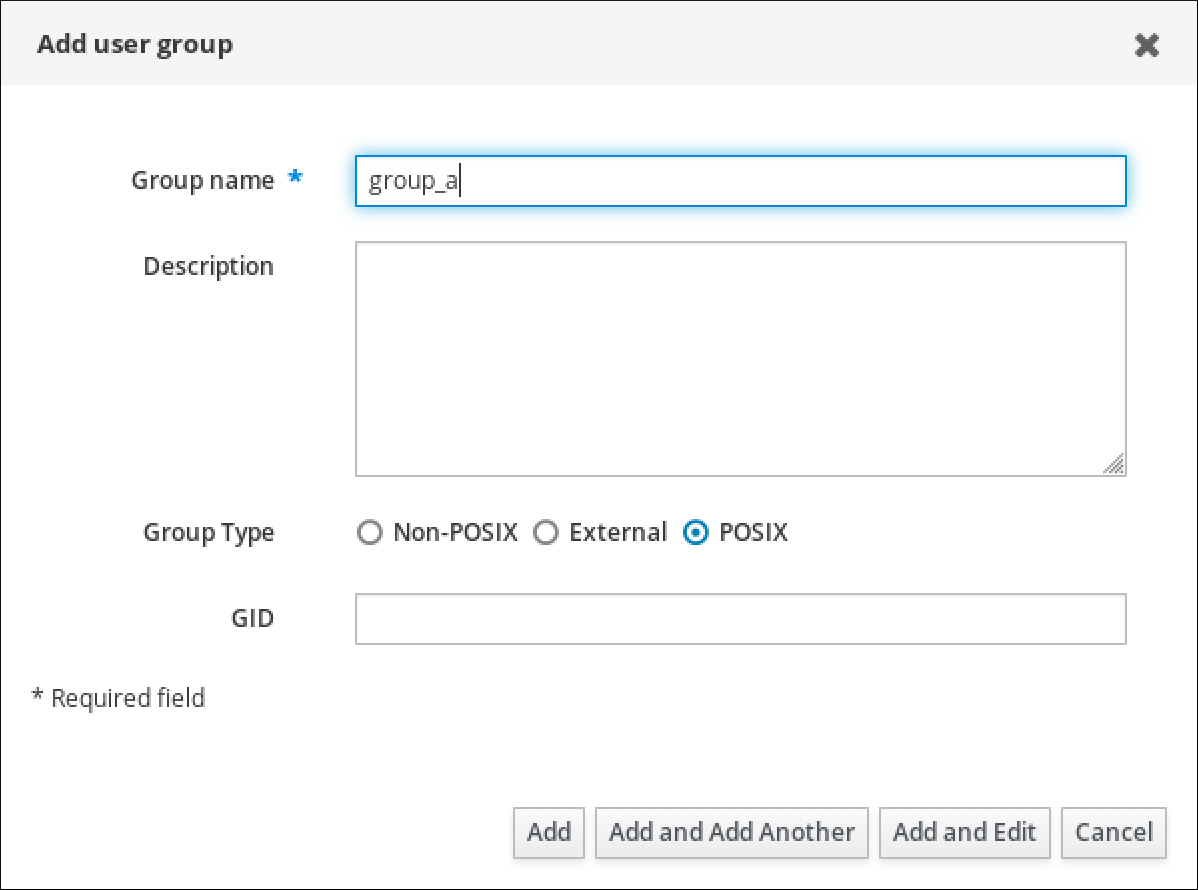
- Add(추가) 를 클릭하여 확인합니다.
22.4. IdM 웹 UI를 사용하여 사용자 그룹 삭제
IdM 웹 UI를 사용하여 사용자 그룹을 삭제하려면 다음 절차를 따르십시오. 그룹을 삭제해도 IdM에서 그룹 구성원이 삭제되지 않습니다.
사전 요구 사항
- IdM 웹 UI에 로그인되어 있습니다.
절차
- ID → 그룹을 클릭하고 사용자 그룹을 선택합니다.
- 삭제할 그룹을 선택합니다.
- 삭제를 클릭합니다.
- Delete(삭제) 를 클릭하여 확인합니다.
22.5. IdM 웹 UI를 사용하여 사용자 그룹에 멤버 추가
사용자 및 사용자 그룹을 사용자 그룹의 멤버로 추가할 수 있습니다. 자세한 내용은 IdM 및 직접 및 간접 그룹 구성원의 다양한 그룹 유형을 참조하십시오.
사전 요구 사항
- IdM 웹 UI에 로그인되어 있습니다.
절차
- ID → 그룹을 클릭하고 왼쪽 사이드바 에서 사용자 그룹을 선택합니다.
- 그룹의 이름을 클릭합니다.
추가할 그룹 구성원 유형을 선택합니다. 사용자, 사용자 그룹 또는 외부.
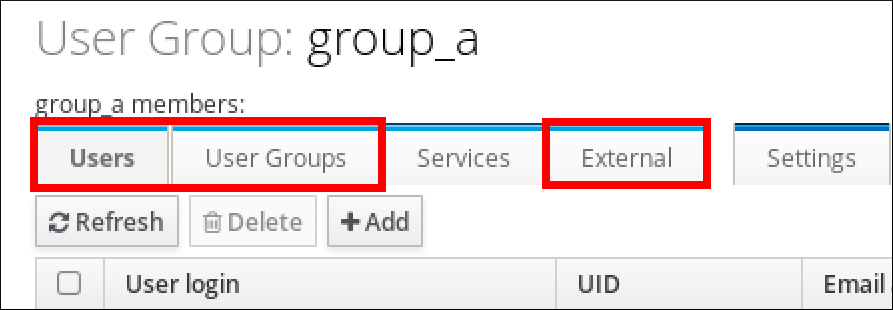
- 추가를 클릭합니다.
- 추가할 구성원 하나 이상 옆에 있는 확인란을 선택합니다.
오른쪽 화살표를 클릭하여 선택한 구성원을 그룹으로 이동합니다.

- Add(추가) 를 클릭하여 확인합니다.
22.6. 웹 UI를 사용하여 IdM 사용자 그룹에 멤버 관리자로 사용자 또는 그룹 추가
웹 UI를 사용하여 IdM 사용자 그룹에 사용자 또는 그룹을 멤버 관리자로 추가하려면 다음 절차를 따르십시오. 멤버 관리자는 IdM 사용자 그룹에 사용자 또는 그룹을 추가할 수 있지만 그룹의 특성을 변경할 수는 없습니다.
사전 요구 사항
- IdM 웹 UI에 로그인되어 있습니다.
- 멤버 관리자로 추가하려는 사용자 또는 그룹의 이름과 관리하려는 그룹의 이름이 있어야 합니다.
절차
- ID → 그룹을 클릭하고 왼쪽 사이드바 에서 사용자 그룹을 선택합니다.
- 그룹의 이름을 클릭합니다.
추가할 그룹 멤버 관리자 유형을 선택합니다. 사용자 또는 사용자 그룹.
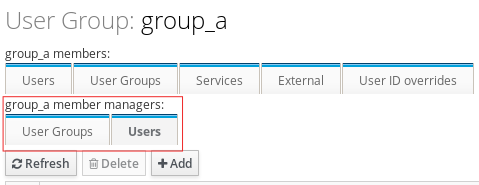
- 추가를 클릭합니다.
- 추가할 구성원 하나 이상 옆에 있는 확인란을 선택합니다.
오른쪽 화살표를 클릭하여 선택한 구성원을 그룹으로 이동합니다.
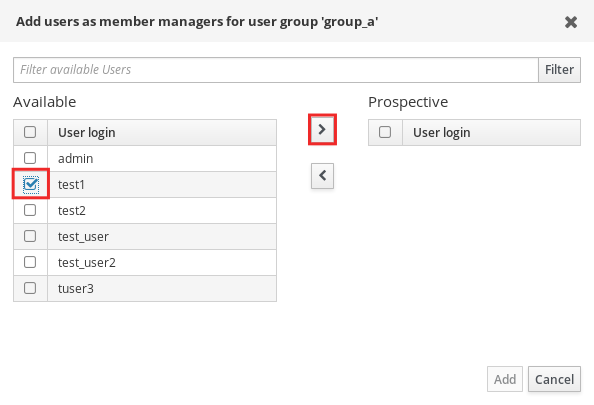
- Add(추가) 를 클릭하여 확인합니다.
사용자 그룹에 멤버 관리자를 추가한 후 업데이트에 Identity Management 환경의 모든 클라이언트에 분배하는 데 다소 시간이 걸릴 수 있습니다.
검증 단계
새로 추가된 사용자 또는 사용자 그룹이 사용자 또는 사용자 그룹의 멤버 관리자 목록에 추가되었는지 확인합니다.
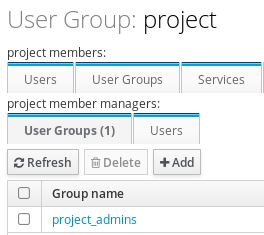
추가 리소스
-
자세한 내용은
ipa group-add-member-manager --help를 참조하십시오.
22.7. IdM 웹 UI를 사용하여 그룹 구성원 보기
IdM 웹 UI를 사용하여 그룹의 멤버를 보려면 다음 절차를 따르십시오. 직접 및 간접 그룹 구성원을 모두 볼 수 있습니다. 자세한 내용은 직접 및 간접 그룹 구성원을 참조하십시오.
사전 요구 사항
- IdM 웹 UI에 로그인되어 있습니다.
절차
- ID → 그룹을 선택합니다.
- 왼쪽 사이드바에서 User Groups 를 선택합니다.
- 보려는 그룹의 이름을 클릭합니다.
Direct Membership 과 Indirect Membership 간에 전환합니다.

22.8. IdM 웹 UI를 사용하여 사용자 그룹에서 멤버 제거
IdM Web UI를 사용하여 사용자 그룹에서 멤버를 제거하려면 다음 절차를 따르십시오.
사전 요구 사항
- IdM 웹 UI에 로그인되어 있습니다.
절차
- ID → 그룹을 클릭하고 왼쪽 사이드바 에서 사용자 그룹을 선택합니다.
- 그룹의 이름을 클릭합니다.
삭제할 그룹 구성원 유형을 선택합니다. 사용자, 사용자 그룹 또는 외부.
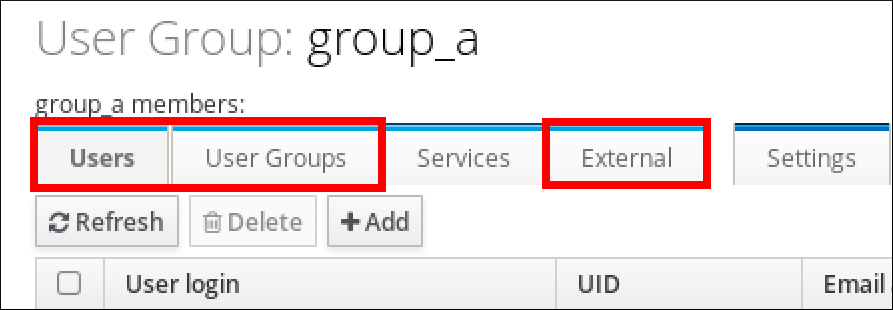
- 제거할 멤버 옆에 있는 확인란을 선택합니다.
- 삭제를 클릭합니다.
- Delete(삭제) 를 클릭하여 확인합니다.
22.9. Web UI를 사용하여 IdM 사용자 그룹에서 멤버 관리자로 사용자 또는 그룹 제거
웹 UI를 사용하여 IdM 사용자 그룹에서 멤버 관리자로 사용자 또는 그룹을 제거하려면 다음 절차를 따르십시오. 멤버 관리자는 IdM 사용자 그룹에서 사용자 또는 그룹을 제거할 수 있지만 그룹의 특성을 변경할 수는 없습니다.
사전 요구 사항
- IdM 웹 UI에 로그인되어 있습니다.
- 제거 중인 기존 멤버 관리자 사용자 또는 그룹의 이름과 관리 중인 그룹의 이름이 있어야 합니다.
절차
- ID → 그룹을 클릭하고 왼쪽 사이드바 에서 사용자 그룹을 선택합니다.
- 그룹의 이름을 클릭합니다.
삭제할 멤버 관리자 유형을 선택합니다. 사용자 또는 사용자 그룹.
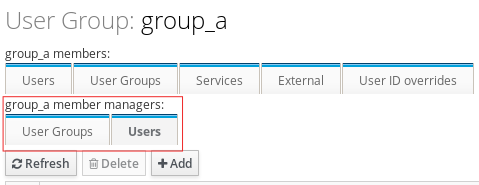
- 제거할 멤버 관리자 옆의 확인란을 선택합니다.
- 삭제를 클릭합니다.
- Delete(삭제) 를 클릭하여 확인합니다.
사용자 그룹에서 멤버 관리자를 제거한 후 업데이트에 Identity Management 환경의 모든 클라이언트에 분배하는 데 다소 시간이 걸릴 수 있습니다.
검증 단계
사용자 또는 사용자 그룹의 멤버 관리자 목록에서 사용자 또는 사용자 그룹이 제거되었는지 확인합니다.

추가 리소스
-
자세한 내용은
ipa group-add-member-manager --help를 참조하십시오.
23장. Ansible 플레이북을 사용하여 사용자 그룹 관리
이 섹션에서는 Ansible 플레이북을 사용한 사용자 그룹 관리에 대해 소개합니다.
사용자 그룹은 공통 권한, 암호 정책 및 기타 특성을 가진 사용자 집합입니다.
IdM(Identity Management)의 사용자 그룹은 다음을 포함할 수 있습니다.
- IdM 사용자
- 기타 IdM 사용자 그룹
- 외부 사용자 - IdM 외부에 존재하는 사용자
섹션에는 다음 주제가 포함됩니다.
23.1. IdM의 다양한 그룹 유형
IdM은 다음과 같은 유형의 그룹을 지원합니다.
- POSIX 그룹(기본값)
POSIX 그룹은 구성원에 대해 Linux POSIX 특성을 지원합니다. Active Directory와 상호 작용하는 그룹은 POSIX 특성을 사용할 수 없습니다.
POSIX 속성은 사용자를 별도의 엔터티로 식별합니다. 사용자와 관련된 POSIX 속성의 예로는 사용자 번호(UID)인
uidNumber와 그룹 번호(GID)인gidNumber가 있습니다.- postIX 이외의 그룹
POST 이외의 그룹은 POSIX 특성을 지원하지 않습니다. 예를 들어, 이러한 그룹에는 GID가 정의되어 있지 않습니다.
이 유형의 그룹의 모든 멤버는 IdM 도메인에 속해야 합니다.
- 외부 그룹
외부 그룹을 사용하여 IdM 도메인 외부의 ID 저장소에 있는 그룹 구성원을 추가합니다(예:).
- 로컬 시스템
- Active Directory 도메인
- 디렉터리 서비스
외부 그룹은 POSIX 특성을 지원하지 않습니다. 예를 들어, 이러한 그룹에는 GID가 정의되어 있지 않습니다.
표 23.1. 기본적으로 생성된 사용자 그룹
| 그룹 이름 | 기본 그룹 멤버 |
|---|---|
|
| 모든 IdM 사용자 |
|
|
기본 |
|
| 이는 더 이상 특수 권한이 없는 레거시 그룹입니다. |
|
| Active Directory 신뢰 관리를 위한 권한이 있는 사용자 |
사용자를 사용자 그룹에 추가하면 사용자에게 그룹과 관련된 권한 및 정책이 부여됩니다. 예를 들어 사용자에게 관리 권한을 부여하려면 사용자를 admins 그룹에 추가합니다.
admins 그룹을 삭제하지 마십시오. admins 는 IdM에 필요한 사전 정의된 그룹이므로 이 작업으로 인해 특정 명령에 문제가 발생합니다.
또한 IdM에서 새 사용자가 생성될 때마다 IdM은 기본적으로 사용자 개인 그룹을 생성합니다. 개인 그룹에 대한 자세한 내용은 개인 그룹이 없는 사용자 추가를 참조하십시오.
23.2. 직접 및 간접 그룹 구성원
IdM의 사용자 그룹 속성은 직접 및 간접 구성원 모두에 적용됩니다. B 그룹이 A 그룹의 구성원이면 B 그룹의 모든 사용자는 A 그룹의 간접 구성원으로 간주됩니다.
예를 들어 다음 다이어그램에서 다음을 수행합니다.
- User 1 및 User 2는 A 그룹의 직접 구성원입니다.
- User 3, User 4 및 User 5는 A 그룹의 간접 구성원입니다.
그림 23.1. 직접 및 간접 그룹 멤버십

사용자 그룹 A에 대한 암호 정책을 설정하면 이 정책은 사용자 그룹 B의 모든 사용자에게도 적용됩니다.
23.3. Ansible Playbook을 사용하여 IdM 그룹 및 그룹 구성원이 있는지 확인
다음 절차에서는 사용자 및 사용자 그룹 모두 Ansible 플레이북을 사용하여 IdM 그룹 및 그룹 구성원이 있는지 확인하는 방법을 설명합니다.
사전 요구 사항
- IdM 관리자 암호를 알고 있습니다.
다음 요구 사항을 충족하도록 Ansible 제어 노드를 구성했습니다.
- Ansible 버전 2.14 이상을 사용하고 있습니다.
-
Ansible 컨트롤러에
ansible-freeipa패키지가 설치되어 있습니다. - 이 예제에서는 ~/MyPlaybook/ 디렉터리에서 IdM 서버의 FQDN(정규화된 도메인 이름)을 사용하여 Ansible 인벤토리 파일을 생성했다고 가정합니다.
-
이 예제에서는 secret.yml Ansible 자격 증명 모음이
ipaadmin_password를 저장하는 것으로 가정합니다.
-
ansible-freeipa모듈이 실행되는 노드인 대상 노드는 IdM 도메인의 일부인 IdM 클라이언트, 서버 또는 복제본입니다. - Ansible 플레이북에서 참조하려는 사용자는 IdM에 있습니다. Ansible을 사용하여 사용자가 있는지 확인하는 방법에 대한 자세한 내용은 Ansible 플레이북을 사용하여 사용자 계정 관리를 참조하십시오.
절차
인벤토리 파일(예:
inventory.file)을 생성하고 여기에ipaserver를 정의합니다.[ipaserver] server.idm.example.com
필요한 사용자 및 그룹 정보를 사용하여 Ansible 플레이북 파일을 생성합니다.
--- - name: Playbook to handle groups hosts: ipaserver vars_files: - /home/user_name/MyPlaybooks/secret.yml tasks: - name: Create group ops with gid 1234 ipagroup: ipaadmin_password: "{{ ipaadmin_password }}" name: ops gidnumber: 1234 - name: Create group sysops ipagroup: ipaadmin_password: "{{ ipaadmin_password }}" name: sysops user: - idm_user - name: Create group appops ipagroup: ipaadmin_password: "{{ ipaadmin_password }}" name: appops - name: Add group members sysops and appops to group ops ipagroup: ipaadmin_password: "{{ ipaadmin_password }}" name: ops group: - sysops - appops플레이북을 실행합니다.
$ ansible-playbook --vault-password-file=password_file -v -i path_to_inventory_directory/inventory.file path_to_playbooks_directory/add-group-members.yml
검증 단계
ipa group-show 명령을 사용하여 ops 그룹에 sysops 및 appops 가 직접 멤버로 포함되고 idm_user 가 간접 구성원으로 포함되어 있는지 확인할 수 있습니다.
관리자로
ipaserver에 로그인합니다.$ ssh admin@server.idm.example.com Password: [admin@server /]$ops 에 대한 정보를 표시합니다 :
ipaserver]$ ipa group-show ops Group name: ops GID: 1234 Member groups: sysops, appops Indirect Member users: idm_userappops 및 sysops 그룹 - idm_user 사용자를 포함하는 후자는 IdM에 있습니다.
추가 리소스
-
/usr/share/doc/ansible-freeipa/README-group.mdMarkdown 파일을 참조하십시오.
23.4. Ansible을 사용하여 단일 작업에 여러 IdM 그룹 추가
ansible-freeipa ipagroup 모듈을 사용하여 단일 Ansible 작업으로 여러 IdM(Identity Management) 사용자 그룹을 추가, 수정, 삭제할 수 있습니다. 이를 위해 ipagroup 모듈의 groups 옵션을 사용합니다.
groups 옵션을 사용하여 특정 그룹에만 적용되는 그룹 변수를 여러 개 지정할 수도 있습니다. groups 옵션의 유일한 필수 변수인 name 변수로 이 그룹을 정의합니다.
단일 작업에서 IdM에 sysops 및 appops 그룹이 있는지 확인하려면 다음 절차를 완료합니다. sysops 그룹을 비posix 그룹으로 정의하고 appops 그룹을 외부 그룹으로 정의합니다.
사전 요구 사항
제어 노드에서 다음을 수행합니다.
- Ansible 버전 2.14 이상을 사용하고 있습니다.
-
ansible-freeipa패키지가 설치되어 있습니다. - ~/MyPlaybook/ 디렉터리에 IdM 서버의 FQDN(정규화된 도메인 이름)을 사용하여 Ansible 인벤토리 파일을 생성했습니다.
- RHEL 8.9 이상을 사용하고 있습니다.
-
ipaadmin_password를 secret.yml Ansible 자격 증명에 저장했습니다.
절차
다음 콘텐츠를 사용하여 Ansible 플레이북 파일 add-nonposix-and-external-groups.yml 을 생성합니다.
--- - name: Playbook to add nonposix and external groups hosts: ipaserver vars_files: - /home/user_name/MyPlaybooks/secret.yml tasks: - name: Add nonposix group sysops and external group appops ipagroup: ipaadmin_password: "{{ ipaadmin_password }}" groups: - name: sysops nonposix: true - name: appops external: true플레이북을 실행합니다.
$ ansible-playbook --vault-password-file=password_file -v -i <path_to_inventory_directory>/hosts <path_to_playbooks_directory>/add-nonposix-and-external-groups.yml
23.5. Ansible을 사용하여 AD 사용자가 IdM 관리 가능
Ansible 플레이북을 사용하여 사용자 ID 덮어쓰기가 IdM(Identity Management) 그룹에 있는지 확인하려면 다음 절차를 따르십시오. AD에 대한 트러스트를 설정한 후 기본 신뢰 보기에서 만든 AD(Active Directory) 사용자를 재정의합니다. 플레이북을 실행하면 AD 사용자와 같은 AD 사용자가 두 개의 다른 계정과 암호 없이 IdM을 완전히 관리할 수 있습니다.
사전 요구 사항
-
IdM
관리자암호를 알고 있습니다. - AD에 대한 트러스트를 설치했습니다.
-
AD 사용자의 사용자 ID 재정의는 IdM에 이미 있습니다. 그렇지 않은 경우
ipa idoverrideuser-add 'default trust view' ad_user@ad.example.com명령을 사용하여 생성합니다. - 사용자 ID 재정의를 추가하는 그룹이 IdM에 이미 있습니다.
-
IdM 이상의 4.8.7 버전을 사용하고 있습니다. 서버에 설치된 IdM 버전을 보려면
ipa --version을 입력합니다. 다음 요구 사항을 충족하도록 Ansible 제어 노드를 구성했습니다.
- Ansible 버전 2.14 이상을 사용하고 있습니다.
-
Ansible 컨트롤러에
ansible-freeipa패키지가 설치되어 있습니다. - 이 예제에서는 ~/MyPlaybook/ 디렉터리에서 IdM 서버의 FQDN(정규화된 도메인 이름)을 사용하여 Ansible 인벤토리 파일을 생성했다고 가정합니다.
-
이 예제에서는 secret.yml Ansible 자격 증명 모음이
ipaadmin_password를 저장하는 것으로 가정합니다.
-
ansible-freeipa모듈이 실행되는 노드인 대상 노드는 IdM 도메인의 일부인 IdM 클라이언트, 서버 또는 복제본입니다.
절차
~/MyPlaybooks/ 디렉터리로 이동합니다.
$ cd ~/MyPlaybooks/다음 콘텐츠를 사용하여
add-useridoverride-to-group.yml플레이북을 생성합니다.--- - name: Playbook to ensure presence of users in a group hosts: ipaserver - name: Ensure the ad_user@ad.example.com user ID override is a member of the admins group: ipagroup: ipaadmin_password: "{{ ipaadmin_password }}" name: admins idoverrideuser: - ad_user@ad.example.com예에서는 다음을 수행합니다.
-
Secret123은 IdM
관리자암호입니다. -
관리자는ad_user@ad.example.com ID 덮어쓰기를 추가하는 IdM POSIX 그룹의 이름입니다. 이 그룹의 멤버는 전체 관리자 권한이 있습니다. - ad_user@ad.example.com 은 AD 관리자의 사용자 ID 덮어쓰기입니다. 사용자가 신뢰가 설정된 AD 도메인에 저장됩니다.
-
Secret123은 IdM
- 파일을 저장합니다.
Ansible 플레이북을 실행합니다. Playbook 파일, secret.yml 파일을 보호하는 암호를 저장하는 파일, 인벤토리 파일을 지정합니다.
$ ansible-playbook --vault-password-file=password_file -v -i inventory add-useridoverride-to-group.yml
추가 리소스
- AD 사용자의 ID 덮어쓰기
- /usr/share/doc/ansible-freeipa/README-group.md
- /usr/share/doc/ansible-freeipa/playbooks/user
- Active Directory 환경에서 ID 보기 사용
- AD 사용자가 IdM을 관리하도록 활성화
23.6. Ansible Playbook을 사용하여 IdM 사용자 그룹에 멤버 관리자가 있는지 확인
다음 절차에서는 Ansible 플레이북을 사용하여 사용자 및 사용자 그룹 모두 IdM 멤버 관리자가 있는지 확인하는 방법을 설명합니다.
사전 요구 사항
- IdM 관리자 암호를 알고 있습니다.
다음 요구 사항을 충족하도록 Ansible 제어 노드를 구성했습니다.
- Ansible 버전 2.14 이상을 사용하고 있습니다.
-
Ansible 컨트롤러에
ansible-freeipa패키지가 설치되어 있습니다. - 이 예제에서는 ~/MyPlaybook/ 디렉터리에서 IdM 서버의 FQDN(정규화된 도메인 이름)을 사용하여 Ansible 인벤토리 파일을 생성했다고 가정합니다.
-
이 예제에서는 secret.yml Ansible 자격 증명 모음이
ipaadmin_password를 저장하는 것으로 가정합니다.
-
ansible-freeipa모듈이 실행되는 노드인 대상 노드는 IdM 도메인의 일부인 IdM 클라이언트, 서버 또는 복제본입니다. - 멤버 관리자로 추가하려는 사용자 또는 그룹의 이름과 관리하려는 그룹의 이름이 있어야 합니다.
절차
인벤토리 파일(예:
inventory.file)을 생성하고 여기에ipaserver를 정의합니다.[ipaserver] server.idm.example.com
필요한 사용자 및 그룹 구성원 관리 정보를 사용하여 Ansible 플레이북 파일을 생성합니다.
--- - name: Playbook to handle membership management hosts: ipaserver vars_files: - /home/user_name/MyPlaybooks/secret.yml tasks: - name: Ensure user test is present for group_a ipagroup: ipaadmin_password: "{{ ipaadmin_password }}" name: group_a membermanager_user: test - name: Ensure group_admins is present for group_a ipagroup: ipaadmin_password: "{{ ipaadmin_password }}" name: group_a membermanager_group: group_admins플레이북을 실행합니다.
$ ansible-playbook --vault-password-file=password_file -v -i path_to_inventory_directory/inventory.file path_to_playbooks_directory/add-member-managers-user-groups.yml
검증 단계
ipa group-show 명령을 사용하여 group_a 그룹에 test 가 구성원 관리자로 포함되어 있고 group_admins 가 group_a 의 멤버 관리자인지 확인할 수 있습니다.
관리자로
ipaserver에 로그인합니다.$ ssh admin@server.idm.example.com Password: [admin@server /]$managergroup1 에 대한 정보 표시 :
ipaserver]$ ipa group-show group_a Group name: group_a GID: 1133400009 Membership managed by groups: group_admins Membership managed by users: test
추가 리소스
-
ipa host-add-member-manager --help를참조하십시오. -
ipa도움말 페이지를 참조하십시오.
23.7. Ansible Playbook을 사용하여 IdM 사용자 그룹에 멤버 관리자가 없는지 확인합니다.
다음 절차에서는 Ansible 플레이북을 사용하여 IdM 멤버 관리자(사용자 및 사용자 그룹 모두)가 없는지 확인하는 방법을 설명합니다.
사전 요구 사항
- IdM 관리자 암호를 알고 있습니다.
다음 요구 사항을 충족하도록 Ansible 제어 노드를 구성했습니다.
- Ansible 버전 2.14 이상을 사용하고 있습니다.
-
Ansible 컨트롤러에
ansible-freeipa패키지가 설치되어 있습니다. - 이 예제에서는 ~/MyPlaybook/ 디렉터리에서 IdM 서버의 FQDN(정규화된 도메인 이름)을 사용하여 Ansible 인벤토리 파일을 생성했다고 가정합니다.
-
이 예제에서는 secret.yml Ansible 자격 증명 모음이
ipaadmin_password를 저장하는 것으로 가정합니다.
-
ansible-freeipa모듈이 실행되는 노드인 대상 노드는 IdM 도메인의 일부인 IdM 클라이언트, 서버 또는 복제본입니다. - 제거 중인 기존 멤버 관리자 사용자 또는 그룹의 이름과 관리 중인 그룹의 이름이 있어야 합니다.
절차
인벤토리 파일(예:
inventory.file)을 생성하고 여기에ipaserver를 정의합니다.[ipaserver] server.idm.example.com
필요한 사용자 및 그룹 구성원 관리 정보를 사용하여 Ansible 플레이북 파일을 생성합니다.
--- - name: Playbook to handle membership management hosts: ipaserver vars_files: - /home/user_name/MyPlaybooks/secret.yml tasks: - name: Ensure member manager user and group members are absent for group_a ipagroup: ipaadmin_password: "{{ ipaadmin_password }}" name: group_a membermanager_user: test membermanager_group: group_admins action: member state: absent플레이북을 실행합니다.
$ ansible-playbook --vault-password-file=password_file -v -i path_to_inventory_directory/inventory.file path_to_playbooks_directory/ensure-member-managers-are-absent.yml
검증 단계
ipa group-show 명령을 사용하여 group_a 그룹에 test 가 구성원 관리자로 포함되어 있지 않은지, group_admins 가 group_a 의 멤버 관리자로 포함되어 있지 않은지 확인할 수 있습니다.
관리자로
ipaserver에 로그인합니다.$ ssh admin@server.idm.example.com Password: [admin@server /]$group_a에 대한 정보를 표시합니다.
ipaserver]$ ipa group-show group_a Group name: group_a GID: 1133400009
추가 리소스
-
ipa host-remove-member-manager --help를참조하십시오. -
ipa도움말 페이지를 참조하십시오.
24장. IdM CLI를 사용하여 그룹 멤버십 자동화
자동 그룹 멤버십을 사용하면 속성에 따라 자동으로 사용자와 호스트를 그룹에 할당할 수 있습니다. 예를 들면 다음을 수행할 수 있습니다.
- 직원 관리자, 위치 또는 기타 특성에 따라 직원의 사용자 항목을 그룹으로 나눕니다.
- 클래스, 위치 또는 기타 특성을 기반으로 호스트를 나눕니다.
- 모든 사용자 또는 모든 호스트를 하나의 글로벌 그룹에 추가합니다.
이 장에서는 다음 주제를 다룹니다.
24.1. 자동 그룹 멤버십의 이점
사용자에 대한 자동 멤버십을 사용하면 다음을 수행할 수 있습니다.
그룹 멤버십을 수동으로 관리하는 오버헤드 감소
더 이상 모든 사용자와 호스트를 수동으로 그룹에 할당할 필요가 없습니다.
사용자 및 호스트 관리의 일관성 개선
사용자와 호스트는 엄격하게 정의되고 자동으로 평가된 기준에 따라 그룹에 할당됩니다.
그룹 기반 설정 관리 간소화
그룹에 대해 다양한 설정이 정의되고 개별 그룹 구성원에 적용됩니다(예:
sudo규칙, 자동 마운트 또는 액세스 제어). 사용자와 호스트를 그룹에 추가하면 이러한 설정을 자동으로 관리하기가 쉬워집니다.
24.2. 자동 구성원 규칙
자동 그룹 멤버십을 구성할 때 관리자는 automember 규칙을 정의합니다. automember 규칙은 특정 사용자 또는 호스트 대상 그룹에 적용됩니다. 한 번에 둘 이상의 그룹에 적용할 수 없습니다.
규칙을 생성한 후에는 관리자가 조건을 추가합니다. 대상 그룹에서 포함하거나 제외되는 사용자 또는 호스트를 지정합니다.
포함 조건
사용자 또는 호스트 항목이 포함 조건을 충족하면 대상 그룹에 포함됩니다.
배타적 조건
사용자 또는 호스트 항목이 독점 조건을 충족하면 대상 그룹에 포함되지 않습니다.
조건은 Perl 호환 정규 표현식(PCRE) 형식으로 정규 표현식으로 지정됩니다. PCRE에 대한 자세한 내용은 pcresyntax Cryostat 매뉴얼 페이지를 참조하십시오.
IdM은 포함 조건보다 먼저 배타적 조건을 평가합니다. 충돌이 발생하는 경우 독점 조건이 포함된 조건보다 우선합니다.
automember 규칙은 향후 생성된 모든 항목에 적용됩니다. 이러한 항목은 지정된 대상 그룹에 자동으로 추가됩니다. 항목이 여러 automember 규칙에 지정된 조건을 충족하면 모든 해당 그룹에 추가됩니다.
기존 항목은 새 규칙의 영향을 받지 않습니다. 기존 항목을 변경하려면 IdM CLI를 사용하여 기존 항목에 자동 구성원 규칙 적용을 참조하십시오.
24.3. IdM CLI를 사용하여 자동 구성원 규칙 추가
IdM CLI를 사용하여 automember 규칙을 추가하려면 다음 절차를 따르십시오. 자동 구성원 규칙에 대한 자세한 내용은 Automember rules 을 참조하십시오.
automember 규칙을 추가한 후에는 automember 규칙에 조건 추가에 설명된 절차를 사용하여 조건을 추가할 수 있습니다.
기존 항목은 새 규칙의 영향을 받지 않습니다. 기존 항목을 변경하려면 IdM CLI를 사용하여 기존 항목에 자동 구성원 규칙 적용을 참조하십시오.
사전 요구 사항
- 관리자로 로그인해야 합니다. 자세한 내용은 kinit를 사용하여 IdM에 수동으로 로그인하는 방법을 참조하십시오.
- 새 규칙의 대상 그룹은 IdM에 있어야 합니다.
절차
-
ipa automember-add명령을 입력하여 automember 규칙을 추가합니다. 메시지가 표시되면 다음을 지정합니다.
- 자동 구성원 규칙. 대상 그룹 이름입니다.
- 그룹화 유형. 이는 규칙에서 사용자 그룹을 대상으로 하는지 또는 호스트 그룹을 대상으로 하는지 여부를 지정합니다. 사용자 그룹을 대상으로 지정하려면 그룹을 입력합니다. 호스트 그룹을 대상으로 지정하려면 hostgroup 을 입력합니다.
예를 들어 user_group 이라는 사용자 그룹에 대한 자동 구성원 규칙을 추가하려면 다음을 수행합니다.
$ ipa automember-add Automember Rule: user_group Grouping Type: group -------------------------------- Added automember rule "user_group" -------------------------------- Automember Rule: user_group
검증 단계
- IdM CLI를 사용하여 기존 automember 규칙 보기를 사용하여 IdM에 기존 자동 구성원 규칙 및 조건을 표시할 수 있습니다.
24.4. IdM CLI를 사용하여 자동 구성원 규칙에 조건 추가
자동 멤버 규칙을 구성한 후 IdM CLI를 사용하여 해당 automember 규칙에 조건을 추가할 수 있습니다. 자동 구성원 규칙에 대한 자세한 내용은 Automember rules 을 참조하십시오.
사전 요구 사항
- 관리자로 로그인해야 합니다. 자세한 내용은 kinit를 사용하여 IdM에 수동으로 로그인하는 방법을 참조하십시오.
- 대상 규칙은 IdM에 있어야 합니다. 자세한 내용은 IdM CLI를 사용하여 자동 구성원 규칙 추가를 참조하십시오.
절차
-
ipa automember-add-condition명령을 사용하여 하나 이상의 포함 또는 독점적 조건을 정의합니다. 메시지가 표시되면 다음을 지정합니다.
- 자동 구성원 규칙. 대상 규칙 이름입니다. 자세한 내용은 자동 구성원 규칙을 참조하십시오.
- 특성 키. 이는 필터를 적용할 항목 속성을 지정합니다. 예를 들어 사용자를 위한 uid.
- 그룹화 유형. 이는 규칙에서 사용자 그룹을 대상으로 하는지 또는 호스트 그룹을 대상으로 하는지 여부를 지정합니다. 사용자 그룹을 대상으로 지정하려면 그룹을 입력합니다. 호스트 그룹을 대상으로 지정하려면 hostgroup 을 입력합니다.
- 포함 정규식 및 배타적 정규식. 이러한 조건은 하나 이상의 조건을 정규 표현식으로 지정합니다. 하나의 조건만 지정하려면 다른 조건을 입력하라는 메시지가 표시되면 Enter 키를 누릅니다.
예를 들어 다음 조건은 사용자 로그인 특성(uid)에서 임의의 값(.*)을 가진 모든 사용자를 대상으로합니다.
$ ipa automember-add-condition Automember Rule: user_group Attribute Key: uid Grouping Type: group [Inclusive Regex]: .* [Exclusive Regex]: ---------------------------------- Added condition(s) to "user_group" ---------------------------------- Automember Rule: user_group Inclusive Regex: uid=.* ---------------------------- Number of conditions added 1 ----------------------------
또 다른 예로 automembership 규칙을 사용하여 AD(Active Directory)에서 동기화된 모든 Windows 사용자를 대상으로 할 수 있습니다. 이를 위해 모든 AD 사용자가 공유하는 objects Class 특성 에서 모든 사용자를 대상으로 하는 모든 사용자를 대상으로 하는 조건을 생성합니다.
$ ipa automember-add-condition Automember Rule: ad_users Attribute Key: objectclass Grouping Type: group [Inclusive Regex]: ntUser [Exclusive Regex]: ------------------------------------- Added condition(s) to "ad_users" ------------------------------------- Automember Rule: ad_users Inclusive Regex: objectclass=ntUser ---------------------------- Number of conditions added 1 ----------------------------
검증 단계
- IdM CLI를 사용하여 기존 automember 규칙 보기를 사용하여 IdM에 기존 자동 구성원 규칙 및 조건을 표시할 수 있습니다.
24.5. IdM CLI를 사용하여 기존 자동 구성원 규칙 보기
IdM CLI를 사용하여 기존 automember 규칙을 보려면 다음 절차를 따르십시오.
사전 요구 사항
- 관리자로 로그인해야 합니다. 자세한 내용은 kinit를 사용하여 IdM에 수동으로 로그인하는 방법을 참조하십시오.
절차
-
ipa automember-find명령을 입력합니다. 메시지가 표시되면 그룹 유형을 지정합니다.
- 사용자 그룹을 대상으로 지정하려면 그룹을 입력합니다.
호스트 그룹을 대상으로 지정하려면 hostgroup 을 입력합니다.
예를 들면 다음과 같습니다.
$ ipa automember-find Grouping Type: group --------------- 1 rules matched --------------- Automember Rule: user_group Inclusive Regex: uid=.* ---------------------------- Number of entries returned 1 ----------------------------
24.6. IdM CLI를 사용하여 자동 구성원 규칙 삭제
IdM CLI를 사용하여 automember 규칙을 삭제하려면 다음 절차를 따르십시오.
자동 구성원 규칙을 삭제하면 규칙과 연결된 모든 조건도 삭제됩니다. 규칙에서 특정 조건만 제거하려면 IdM CLI를 사용하여 automember 규칙에서 조건 제거를 참조하십시오.
사전 요구 사항
- 관리자로 로그인해야 합니다. 자세한 내용은 kinit를 사용하여 IdM에 수동으로 로그인하는 방법을 참조하십시오.
절차
-
ipa automember-del명령을 입력합니다. 메시지가 표시되면 다음을 지정합니다.
- 자동 구성원 규칙. 삭제할 규칙입니다.
- 규칙 그룹화. 이는 삭제할 규칙이 사용자 그룹 또는 호스트 그룹에 대한지 여부를 지정합니다. 그룹 또는 호스트 그룹을 입력합니다.
24.7. IdM CLI를 사용하여 automember 규칙에서 조건 제거
다음 절차에 따라 자동 구성원 규칙에서 특정 조건을 제거합니다.
사전 요구 사항
- 관리자로 로그인해야 합니다. 자세한 내용은 kinit를 사용하여 IdM에 수동으로 로그인하는 방법을 참조하십시오.
절차
-
ipa automember-remove-condition명령을 입력합니다. 메시지가 표시되면 다음을 지정합니다.
- 자동 구성원 규칙. 조건을 제거할 규칙의 이름입니다.
- 특성 키. 대상 항목 속성입니다. 예를 들어 사용자를 위한 uid.
- 그룹화 유형. 이는 삭제할 조건이 사용자 그룹 또는 호스트 그룹에 대한지 여부를 지정합니다. 그룹 또는 호스트 그룹을 입력합니다.
포함 정규식 및 배타적 정규식. 이러한 조건은 제거할 조건을 지정합니다. 하나의 조건만 지정하려면 다른 조건을 입력하라는 메시지가 표시되면 Enter 키를 누릅니다.
예를 들면 다음과 같습니다.
$ ipa automember-remove-condition Automember Rule: user_group Attribute Key: uid Grouping Type: group [Inclusive Regex]: .* [Exclusive Regex]: ----------------------------------- Removed condition(s) from "user_group" ----------------------------------- Automember Rule: user_group ------------------------------ Number of conditions removed 1 ------------------------------
24.8. IdM CLI를 사용하여 기존 항목에 자동 구성원 규칙 적용
automember 규칙은 규칙이 추가된 후 생성된 사용자 및 호스트 항목에 자동으로 적용됩니다. 규칙을 추가하기 전에 존재하는 항목에 소급으로 적용되지 않습니다.
이전에 추가한 항목에 자동 구성원 규칙을 적용하려면 자동 멤버십을 수동으로 다시 빌드해야 합니다. 자동 멤버십을 다시 빌드하면 기존의 모든 자동 구성원 규칙을 다시 평가하여 모든 사용자 또는 호스트 항목 또는 특정 항목에 적용합니다.
자동 멤버십을 다시 빌드 해도 항목이 더 이상 그룹의 포함 조건과 일치하지 않는 경우에도 그룹에서 사용자 또는 호스트 항목이 제거되지 않습니다. 수동으로 제거하려면 IdM CLI를 사용하여 사용자 그룹에서 멤버 제거를 참조하거나 CLI를 사용하여 IdM 호스트 그룹 멤버 제거를 참조하십시오.
사전 요구 사항
- 관리자로 로그인해야 합니다. 자세한 내용은 링크를 참조하십시오. kinit를 사용하여 IdM에 수동으로 로그인합니다.
절차
자동 멤버십을 다시 빌드하려면
ipa automember-rebuild명령을 입력합니다. 다음 옵션을 사용하여 대상 항목을 지정합니다.모든 사용자에 대해 자동 멤버십을 다시 빌드하려면
--type=group옵션을 사용합니다.$ ipa automember-rebuild --type=group -------------------------------------------------------- Automember rebuild task finished. Processed (9) entries. ---------------------------------------------------------
모든 호스트에 대한 자동 멤버십을 다시 빌드하려면
--type=hostgroup옵션을 사용합니다. 지정된 사용자 또는 사용자의 자동 멤버십을 다시 빌드하려면
--users=target_user옵션을 사용합니다.$ ipa automember-rebuild --users=target_user1 --users=target_user2 -------------------------------------------------------- Automember rebuild task finished. Processed (2) entries. ---------------------------------------------------------
지정된 호스트 또는 호스트에 대한 자동 멤버십을 다시 빌드하려면
--hosts=client.idm.example.com옵션을 사용합니다.
24.9. IdM CLI를 사용하여 기본 자동 구성원 그룹 구성
기본 자동 구성원 그룹을 구성하면 automember 규칙과 일치하지 않는 새 사용자 또는 호스트 항목이 이 기본 그룹에 자동으로 추가됩니다.
사전 요구 사항
- 관리자로 로그인해야 합니다. 자세한 내용은 kinit를 사용하여 IdM에 수동으로 로그인하는 방법을 참조하십시오.
- IdM에 기본값으로 설정할 대상 그룹이 있습니다.
절차
-
ipa automember-default-group-set명령을 입력하여 기본 automember 그룹을 구성합니다. 메시지가 표시되면 다음을 지정합니다.
- 대상 그룹 이름을 지정하는 default(fallback) 그룹입니다.
타겟이 사용자 그룹인지 또는 호스트 그룹인지 여부를 지정하는 유형 그룹화입니다. 사용자 그룹을 대상으로 지정하려면 그룹을 입력합니다. 호스트 그룹을 대상으로 지정하려면 hostgroup 을 입력합니다.
예를 들면 다음과 같습니다.
$ ipa automember-default-group-set Default (fallback) Group: default_user_group Grouping Type: group --------------------------------------------------- Set default (fallback) group for automember "default_user_group" --------------------------------------------------- Default (fallback) Group: cn=default_user_group,cn=groups,cn=accounts,dc=example,dc=com
참고현재 기본 automember 그룹을 제거하려면
ipa automember-default-group-remove명령을 입력합니다.
검증 단계
그룹이 올바르게 설정되었는지 확인하려면
ipa automember-default-group-show명령을 입력합니다. 명령은 현재 기본 automember 그룹을 표시합니다. 예를 들면 다음과 같습니다.$ ipa automember-default-group-show Grouping Type: group Default (fallback) Group: cn=default_user_group,cn=groups,cn=accounts,dc=example,dc=com
25장. IdM 웹 UI를 사용하여 그룹 멤버십 자동화
자동 그룹 멤버십을 사용하면 속성에 따라 자동으로 사용자와 호스트를 그룹에 할당할 수 있습니다. 예를 들면 다음을 수행할 수 있습니다.
- 직원 관리자, 위치 또는 기타 특성에 따라 직원의 사용자 항목을 그룹으로 나눕니다.
- 클래스, 위치 또는 기타 특성을 기반으로 호스트를 나눕니다.
- 모든 사용자 또는 모든 호스트를 하나의 글로벌 그룹에 추가합니다.
이 장에서는 다음 주제를 다룹니다.
25.1. 자동 그룹 멤버십의 이점
사용자에 대한 자동 멤버십을 사용하면 다음을 수행할 수 있습니다.
그룹 멤버십을 수동으로 관리하는 오버헤드 감소
더 이상 모든 사용자와 호스트를 수동으로 그룹에 할당할 필요가 없습니다.
사용자 및 호스트 관리의 일관성 개선
사용자와 호스트는 엄격하게 정의되고 자동으로 평가된 기준에 따라 그룹에 할당됩니다.
그룹 기반 설정 관리 간소화
그룹에 대해 다양한 설정이 정의되고 개별 그룹 구성원에 적용됩니다(예:
sudo규칙, 자동 마운트 또는 액세스 제어). 사용자와 호스트를 그룹에 추가하면 이러한 설정을 자동으로 관리하기가 쉬워집니다.
25.2. 자동 구성원 규칙
자동 그룹 멤버십을 구성할 때 관리자는 automember 규칙을 정의합니다. automember 규칙은 특정 사용자 또는 호스트 대상 그룹에 적용됩니다. 한 번에 둘 이상의 그룹에 적용할 수 없습니다.
규칙을 생성한 후에는 관리자가 조건을 추가합니다. 대상 그룹에서 포함하거나 제외되는 사용자 또는 호스트를 지정합니다.
포함 조건
사용자 또는 호스트 항목이 포함 조건을 충족하면 대상 그룹에 포함됩니다.
배타적 조건
사용자 또는 호스트 항목이 독점 조건을 충족하면 대상 그룹에 포함되지 않습니다.
조건은 Perl 호환 정규 표현식(PCRE) 형식으로 정규 표현식으로 지정됩니다. PCRE에 대한 자세한 내용은 pcresyntax Cryostat 매뉴얼 페이지를 참조하십시오.
IdM은 포함 조건보다 먼저 배타적 조건을 평가합니다. 충돌이 발생하는 경우 독점 조건이 포함된 조건보다 우선합니다.
automember 규칙은 향후 생성된 모든 항목에 적용됩니다. 이러한 항목은 지정된 대상 그룹에 자동으로 추가됩니다. 항목이 여러 automember 규칙에 지정된 조건을 충족하면 모든 해당 그룹에 추가됩니다.
기존 항목은 새 규칙의 영향을 받지 않습니다. 기존 항목을 변경하려면 IdM 웹 UI를 사용하여 기존 항목에 자동 구성원 규칙 적용을 참조하십시오.
25.3. IdM 웹 UI를 사용하여 자동 구성원 규칙 추가
IdM 웹 UI를 사용하여 automember 규칙을 추가하려면 다음 절차를 따르십시오. 자동 구성원 규칙에 대한 자세한 내용은 Automember rules 을 참조하십시오.
기존 항목은 새 규칙의 영향을 받지 않습니다. 기존 항목을 변경하려면 IdM 웹 UI를 사용하여 기존 항목에 자동 구성원 규칙 적용을 참조하십시오.
사전 요구 사항
- IdM 웹 UI에 로그인되어 있습니다.
-
admins그룹의 멤버여야 합니다. - 새 규칙의 대상 그룹은 IdM에 있습니다.
절차
- ID → 자동 구성원을 클릭하고 사용자 그룹 규칙 또는 호스트 그룹 규칙을 선택합니다.
- 추가를 클릭합니다.
Automember 규칙 필드에서 규칙이 적용할 그룹을 선택합니다. 대상 그룹 이름입니다.

- Add(추가) 를 클릭하여 확인합니다.
- 선택 사항: IdM 웹 UI를 사용하여 automember 규칙에 조건 추가에 설명된 절차를 사용하여 새 규칙에 조건을 추가할 수 있습니다.
25.4. IdM 웹 UI를 사용하여 자동 구성원 규칙에 조건 추가
자동 멤버 규칙을 구성한 후 IdM 웹 UI를 사용하여 해당 automember 규칙에 조건을 추가할 수 있습니다. 자동 구성원 규칙에 대한 자세한 내용은 Automember rules 을 참조하십시오.
사전 요구 사항
- IdM 웹 UI에 로그인되어 있습니다.
-
admins그룹의 멤버여야 합니다. - 대상 규칙은 IdM에 있습니다.
절차
- ID → 자동 구성원을 클릭하고 사용자 그룹 규칙 또는 호스트 그룹 규칙을 선택합니다.
- 조건을 추가할 규칙을 클릭합니다.
Inclusive (포함) 또는 Exclusive (독점) 섹션에서 Add(추가)를 클릭합니다.

- Attribute (특성) 필드에서 required 속성을 선택합니다(예: uid ).
- Expression(표현식 ) 필드에 정규 표현식을 정의합니다.
추가를 클릭합니다.
예를 들어 다음 조건은 사용자 ID(uid) 속성에서 임의의 값(.*)을 가진 모든 사용자를 대상으로 합니다.

25.5. IdM 웹 UI를 사용하여 기존 자동 구성원 규칙 및 조건 보기
IdM 웹 UI를 사용하여 기존 automember 규칙 및 조건을 보려면 다음 절차를 따르십시오.
사전 요구 사항
- IdM 웹 UI에 로그인되어 있습니다.
-
admins그룹의 멤버여야 합니다.
절차
- ID → 자동 구성원을 클릭하고 사용자 그룹 규칙 또는 호스트 그룹 규칙을 선택하여 해당 자동 구성원 규칙을 확인합니다.
선택 사항: 규칙을 클릭하여 Inclusive 또는 Exclusive 섹션에서 해당 규칙의 조건을 확인합니다.
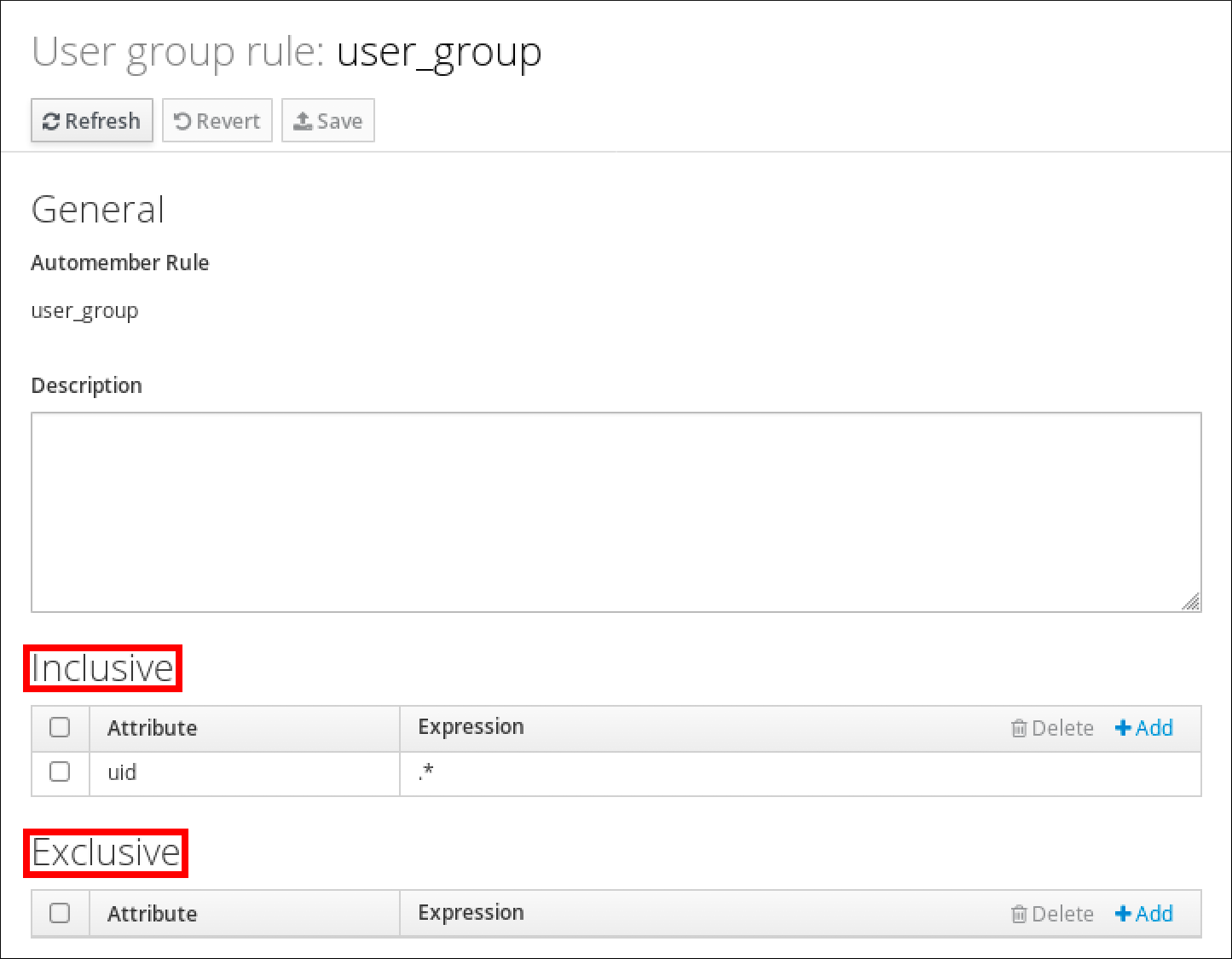
25.6. IdM 웹 UI를 사용하여 자동 구성원 규칙 삭제
IdM 웹 UI를 사용하여 automember 규칙을 삭제하려면 다음 절차를 따르십시오.
자동 구성원 규칙을 삭제하면 규칙과 연결된 모든 조건도 삭제됩니다. 규칙에서 특정 조건만 제거하려면 IdM 웹 UI를 사용하여 automember 규칙에서 조건 제거를 참조하십시오.
사전 요구 사항
- IdM 웹 UI에 로그인되어 있습니다.
-
admins그룹의 멤버여야 합니다.
절차
- ID → 자동 구성원을 클릭하고 사용자 그룹 규칙 또는 호스트 그룹 규칙을 선택하여 해당 자동 구성원 규칙을 확인합니다.
- 제거할 규칙 옆에 있는 확인란을 선택합니다.
삭제를 클릭합니다.
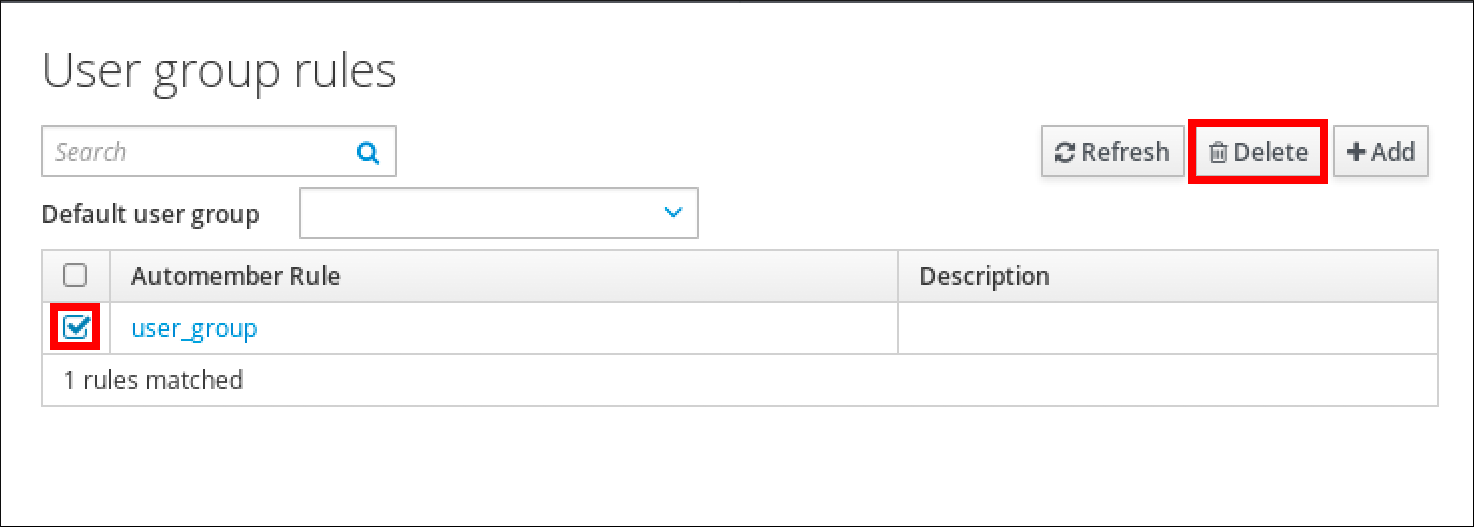
- Delete(삭제) 를 클릭하여 확인합니다.
25.7. IdM 웹 UI를 사용하여 automember 규칙에서 조건 제거
IdM 웹 UI를 사용하여 automember 규칙에서 특정 조건을 제거하려면 다음 절차를 따르십시오.
사전 요구 사항
- IdM 웹 UI에 로그인되어 있습니다.
-
admins그룹의 멤버여야 합니다.
절차
- ID → 자동 구성원을 클릭하고 사용자 그룹 규칙 또는 호스트 그룹 규칙을 선택하여 해당 자동 구성원 규칙을 확인합니다.
- 규칙을 클릭하여 Inclusive 또는 Exclusive 섹션에서 해당 규칙의 조건을 확인합니다.
- 제거할 조건 옆에 있는 확인란을 선택합니다.
삭제를 클릭합니다.

- Delete(삭제) 를 클릭하여 확인합니다.
25.8. IdM 웹 UI를 사용하여 기존 항목에 자동 구성원 규칙 적용
automember 규칙은 규칙이 추가된 후 생성된 사용자 및 호스트 항목에 자동으로 적용됩니다. 규칙을 추가하기 전에 존재하는 항목에 소급으로 적용되지 않습니다.
이전에 추가한 항목에 자동 구성원 규칙을 적용하려면 자동 멤버십을 수동으로 다시 빌드해야 합니다. 자동 멤버십을 다시 빌드하면 기존의 모든 자동 구성원 규칙을 다시 평가하여 모든 사용자 또는 호스트 항목 또는 특정 항목에 적용합니다.
자동 멤버십을 다시 빌드 해도 항목이 더 이상 그룹의 포함 조건과 일치하지 않는 경우에도 그룹에서 사용자 또는 호스트 항목이 제거되지 않습니다. 수동으로 제거하려면 IdM 웹 UI 를 사용하여 사용자 그룹에서 멤버 제거 또는 IdM 웹 UI 의 호스트 그룹 멤버 제거를 참조하십시오.
25.8.1. 모든 사용자 또는 호스트에 대한 자동 멤버십 다시 빌드
모든 사용자 또는 호스트 항목에 대한 자동 멤버십을 다시 빌드하려면 다음 절차를 따르십시오.
사전 요구 사항
- IdM 웹 UI에 로그인되어 있습니다.
-
admins그룹의 멤버여야 합니다.
절차
- ID → 사용자 또는 호스트 를 선택합니다.
작업 → 자동 멤버십 다시 빌드를 클릭합니다.
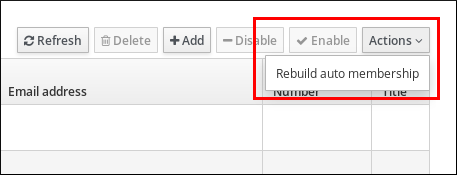
25.8.2. 단일 사용자 또는 호스트에 대한 자동 멤버십 다시 빌드
특정 사용자 또는 호스트 항목에 대한 자동 멤버십을 다시 빌드하려면 다음 절차를 따르십시오.
사전 요구 사항
- IdM 웹 UI에 로그인되어 있습니다.
-
admins그룹의 멤버여야 합니다.
절차
- ID → 사용자 또는 호스트 를 선택합니다.
- 필요한 사용자 또는 호스트 이름을 클릭합니다.
작업 → 자동 멤버십 다시 빌드를 클릭합니다.

25.9. IdM 웹 UI를 사용하여 기본 사용자 그룹 구성
기본 사용자 그룹을 구성하면 automember 규칙과 일치하지 않는 새 사용자 항목이 이 기본 그룹에 자동으로 추가됩니다.
사전 요구 사항
- IdM 웹 UI에 로그인되어 있습니다.
-
admins그룹의 멤버여야 합니다. - IdM에 기본값으로 설정할 대상 사용자 그룹이 있습니다.
절차
- Identity → Automember 를 클릭하고 사용자 그룹 규칙을 선택합니다.
Default 사용자 그룹 필드에서 기본 사용자 그룹으로 설정할 그룹을 선택합니다.
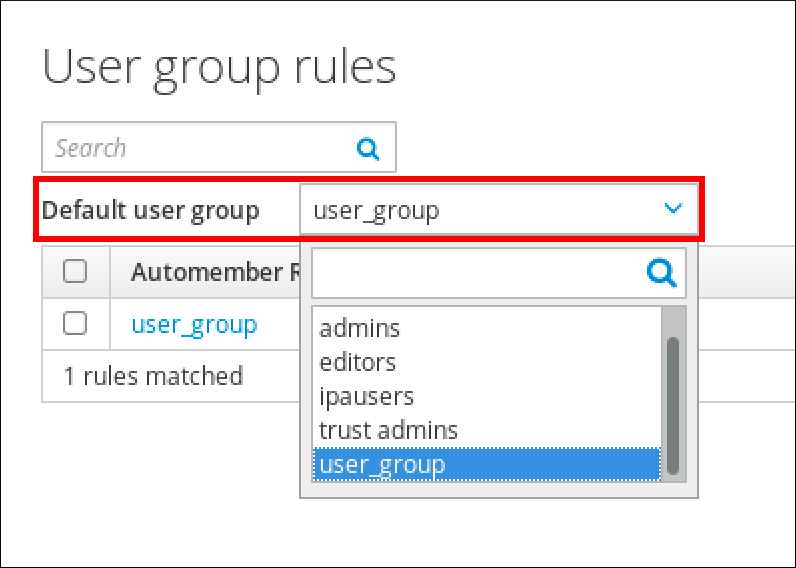
25.10. IdM 웹 UI를 사용하여 기본 호스트 그룹 구성
기본 호스트 그룹을 구성하면 automember 규칙과 일치하지 않는 새 호스트 항목이 이 기본 그룹에 자동으로 추가됩니다.
사전 요구 사항
- IdM 웹 UI에 로그인되어 있습니다.
-
admins그룹의 멤버여야 합니다. - IdM에 기본값으로 설정할 대상 호스트 그룹이 있습니다.
절차
- ID → 자동 구성원을 클릭하고 호스트 그룹 규칙을 선택합니다.
Default 호스트 그룹 필드에서 기본 호스트 그룹으로 설정할 그룹을 선택합니다.
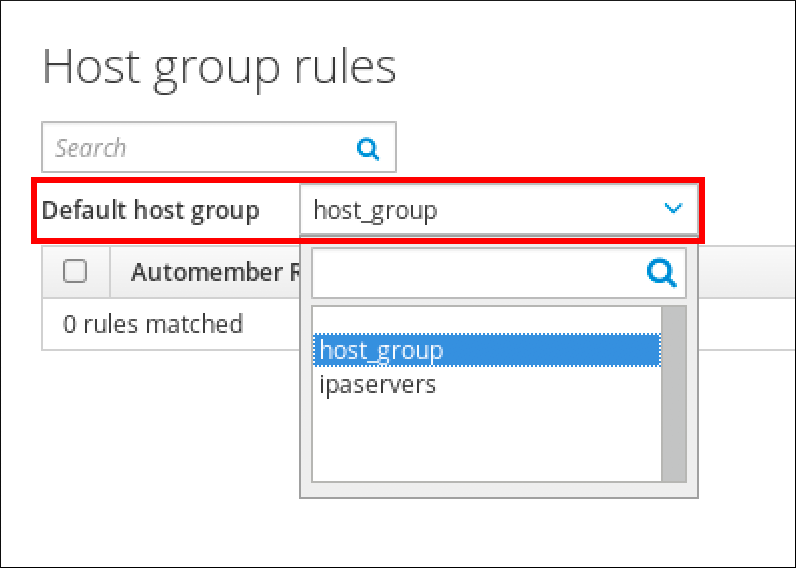
26장. Ansible을 사용하여 IdM의 그룹 멤버십 자동화
자동 그룹 멤버십을 사용하여 속성에 따라 사용자 및 호스트 사용자 그룹 및 호스트 그룹을 자동으로 할당할 수 있습니다. 예를 들면 다음을 수행할 수 있습니다.
-
직원의 사용자 항목을 직원의 관리자, 위치, 위치 또는 기타 속성에 따라 그룹으로 나눕니다. 명령줄에서
ipa user-add --help를 입력하여 모든 속성을 나열할 수 있습니다. -
클래스, 위치 또는 기타 속성에 따라 호스트를 그룹으로 나눕니다. 명령줄에서
ipa host-add --help를 입력하여 모든 속성을 나열할 수 있습니다. - 모든 사용자 또는 모든 호스트를 하나의 글로벌 그룹에 추가합니다.
Red Hat Ansible Engine을 사용하여 IdM(Identity Management)에서 자동 그룹 멤버십 관리를 자동화할 수 있습니다.
이 섹션에서는 다음 주제를 다룹니다.
26.1. IdM 관리를 위한 Ansible 제어 노드 준비
IdM(Identity Management)을 관리하는 시스템 관리자로서 Red Hat Ansible Engine을 사용하여 작업할 때 다음을 수행하는 것이 좋습니다.
- 홈 디렉터리에서 Ansible 플레이북 전용 하위 디렉터리(예: ~/MyPlaybooks )를 생성합니다.
-
/usr
/share/doc/ansible-freeipa/* 및디렉터리 및 하위 디렉터리에서 ~/MyPlaybooks 디렉터리에 샘플 Ansible 플레이북을 복사 및 조정합니다./usr/share/doc/rhel-system-roles/* - 인벤토리 파일을 ~/MyPlaybooks 디렉터리에 포함합니다.
이 방법을 사용하면 모든 플레이북을 한 곳에서 찾을 수 있으며 root 권한을 호출하지 않고도 플레이북을 실행할 수 있습니다.
ipaserver,ipareplica,ipaclient,ipabackup,ipasmartcard_server 및 ipasmartcard_client ansible-freeipa 역할을 실행하려면 관리형 노드에서만 root 권한이 필요합니다. 이러한 역할을 수행하려면 디렉터리 및 dnf 소프트웨어 패키지 관리자에 대한 액세스 권한이 필요합니다.
Ansible 플레이북을 저장하고 실행하는 데 사용할 수 있도록 ~/MyPlaybooks 디렉터리를 생성하고 구성하려면 다음 절차를 따르십시오.
사전 요구 사항
- 관리형 노드인 server.idm.example .com 및 replica.idm.example.com에 IdM 서버를 설치했습니다.
- 제어 노드에서 직접 관리형 노드인 server.idm.example.com 및 replica.idm.example.com 에 로그인할 수 있도록 DNS 및 네트워킹을 구성했습니다.
-
IdM
관리자암호를 알고 있습니다.
절차
홈 디렉터리에서 Ansible 구성 및 플레이북의 디렉터리를 생성합니다.
$ mkdir ~/MyPlaybooks/~/MyPlaybooks/ 디렉터리로 변경합니다.
$ cd ~/MyPlaybooks다음 콘텐츠를 사용하여 ~/Myplaybooks/ansible.cfg 파일을 만듭니다.
[defaults] inventory = /home/your_username/MyPlaybooks/inventory [privilege_escalation] become=True다음 콘텐츠를 사용하여 ~/Myplaybooks/inventory 파일을 만듭니다.
[ipaserver] server.idm.example.com [ipareplicas] replica1.idm.example.com replica2.idm.example.com [ipacluster:children] ipaserver ipareplicas [ipacluster:vars] ipaadmin_password=SomeADMINpassword [ipaclients] ipaclient1.example.com ipaclient2.example.com [ipaclients:vars] ipaadmin_password=SomeADMINpassword
이 구성은 이러한 위치에 있는 호스트에 대한 두 개의 호스트 그룹인 eu 와 us 를 정의합니다. 또한 이 구성은 eu 및 us 그룹의 모든 호스트를 포함하는 ipaserver 호스트 그룹을 정의합니다.
[선택 사항] SSH 공개 및 개인 키를 생성합니다. 테스트 환경에서 액세스를 간소화하려면 개인 키에 암호를 설정하지 마십시오.
$ ssh-keygenSSH 공개 키를 각 관리 노드의 IdM
admin계정에 복사합니다.$ ssh-copy-id admin@server.idm.example.com $ ssh-copy-id admin@replica.idm.example.com
이러한 명령을 입력하면 IdM
관리자암호를 입력해야 합니다.
26.2. Ansible을 사용하여 IdM 사용자 그룹에 대한 automember 규칙이 있는지 확인합니다.
다음 절차에서는 Ansible 플레이북을 사용하여 IdM(Identity Management) 그룹에 대한 자동 멤버십 규칙이 있는지 확인하는 방법을 설명합니다. 이 예제에서는 testing_group 사용자 그룹에 대해 automember 규칙이 있는지 확인합니다.
사전 요구 사항
-
IdM
관리자암호를 알고 있습니다. - IdM에 testing_group 사용자 그룹이 있습니다.
다음 요구 사항을 충족하도록 Ansible 제어 노드를 구성했습니다.
- Ansible 버전 2.14 이상을 사용하고 있습니다.
-
Ansible 컨트롤러에
ansible-freeipa패키지가 설치되어 있습니다. - 이 예제에서는 ~/MyPlaybook/ 디렉터리에서 IdM 서버의 FQDN(정규화된 도메인 이름)을 사용하여 Ansible 인벤토리 파일을 생성했다고 가정합니다.
-
이 예제에서는 secret.yml Ansible 자격 증명 모음이
ipaadmin_password를 저장하는 것으로 가정합니다.
-
ansible-freeipa모듈이 실행되는 노드인 대상 노드는 IdM 도메인의 일부인 IdM 클라이언트, 서버 또는 복제본입니다.
절차
~/MyPlaybooks/ 디렉터리로 이동합니다.
$ cd ~/MyPlaybooks//usr/share/doc/ansible-freeipa/playbooks/automember/디렉터리에 있는automember-group-present.ymlAnsible 플레이북 파일을 복사합니다.$ cp /usr/share/doc/ansible-freeipa/playbooks/automember/automember-group-present.yml automember-group-present-copy.yml-
편집할
automember-group-present-copy.yml파일을 엽니다. ipaautomember작업 섹션에서 다음 변수를 설정하여 파일을 조정합니다.-
ipaadmin_password변수를 IdM관리자암호로 설정합니다. -
name변수를 testing_group 으로 설정합니다. -
automember_type변수를 그룹으로 설정합니다. -
state변수가present로 설정되어 있는지 확인합니다.
이는 현재 예제에 대한 수정된 Ansible 플레이북 파일입니다.
--- - name: Automember group present example hosts: ipaserver vars_files: - /home/user_name/MyPlaybooks/secret.yml tasks: - name: Ensure group automember rule admins is present ipaautomember: ipaadmin_password: "{{ ipaadmin_password }}" name: testing_group automember_type: group state: present-
- 파일을 저장합니다.
Ansible 플레이북을 실행합니다. Playbook 파일, secret.yml 파일을 보호하는 암호를 저장하는 파일, 인벤토리 파일을 지정합니다.
$ ansible-playbook --vault-password-file=password_file -v -i inventory automember-group-present-copy.yml
추가 리소스
- 자동 그룹 멤버십 및 Automember 규칙의 이점 을 참조하십시오.
- Ansible을 사용하여 IdM 사용자 그룹 automember 규칙에 조건이 있는지 확인합니다.
-
/usr/share/doc/ansible-freeipa/디렉토리의README-automember.md파일을 참조하십시오. -
/usr/share/doc/ansible-freeipa/playbooks/automember디렉토리를 참조하십시오.
26.3. Ansible을 사용하여 IdM 사용자 그룹 automember 규칙에 지정된 조건이 있는지 확인
다음 절차에서는 Ansible 플레이북을 사용하여 IdM(Identity Management) 그룹의 automember 규칙에 지정된 조건이 있는지 확인하는 방법을 설명합니다. 이 예제에서는 automember 규칙에 UID 관련 조건이 있는 경우 testing_group 그룹에 대해 확인됩니다. .* 조건을 지정하면 향후 모든 IdM 사용자가 자동으로 testing_group 의 멤버가 되도록 합니다.
사전 요구 사항
-
IdM
관리자암호를 알고 있습니다. - IdM에 testing_group 사용자 그룹 및 automember 사용자 그룹 규칙이 있습니다.
다음 요구 사항을 충족하도록 Ansible 제어 노드를 구성했습니다.
- Ansible 버전 2.14 이상을 사용하고 있습니다.
-
Ansible 컨트롤러에
ansible-freeipa패키지가 설치되어 있습니다. - 이 예제에서는 ~/MyPlaybook/ 디렉터리에서 IdM 서버의 FQDN(정규화된 도메인 이름)을 사용하여 Ansible 인벤토리 파일을 생성했다고 가정합니다.
-
이 예제에서는 secret.yml Ansible 자격 증명 모음이
ipaadmin_password를 저장하는 것으로 가정합니다.
-
ansible-freeipa모듈이 실행되는 노드인 대상 노드는 IdM 도메인의 일부인 IdM 클라이언트, 서버 또는 복제본입니다.
절차
~/MyPlaybooks/ 디렉터리로 이동합니다.
$ cd ~/MyPlaybooks//usr/share/doc/ansible-freeipa/playbooks/automember/directory(예: automember-usergroup-rule-present.yml )에 있는automember-hostgroup-rule-present.ymlAnsible 플레이북 파일을 복사합니다.$ cp /usr/share/doc/ansible-freeipa/playbooks/automember/automember-hostgroup-rule-present.yml automember-usergroup-rule-present.yml-
편집할
automember-usergroup-rule-present.yml파일을 엽니다. 다음 매개 변수를 수정하여 파일을 조정합니다.
- 플레이북 이름을 사용 사례에 해당하도록 변경합니다. 예를 들면 다음과 같습니다. automember 사용자 그룹 규칙 멤버가.
- 작업의 이름을 사용 사례에 맞게 변경합니다. 예를 들면 다음과 같습니다. 사용자 그룹의 automember 조건이 있는지 확인합니다.
ipaautomember작업 섹션에서 다음 변수를 설정합니다.-
ipaadmin_password변수를 IdM관리자암호로 설정합니다. -
name변수를 testing_group 으로 설정합니다. -
automember_type변수를그룹으로설정합니다. -
state변수가present로 설정되어 있는지 확인합니다. -
action변수가member로 설정되어 있는지 확인합니다. -
include
키변수를UID로 설정합니다. -
포함식변수를 . *로 설정합니다 .*
-
이는 현재 예제에 대한 수정된 Ansible 플레이북 파일입니다.
--- - name: Automember user group rule member present hosts: ipaserver vars_files: - /home/user_name/MyPlaybooks/secret.yml tasks: - name: Ensure an automember condition for a user group is present ipaautomember: ipaadmin_password: "{{ ipaadmin_password }}" name: testing_group automember_type: group state: present action: member inclusive: - key: UID expression: .*
- 파일을 저장합니다.
Ansible 플레이북을 실행합니다. Playbook 파일, secret.yml 파일을 보호하는 암호를 저장하는 파일, 인벤토리 파일을 지정합니다.
$ ansible-playbook --vault-password-file=password_file -v -i inventory automember-usergroup-rule-present.yml
검증 단계
IdM 관리자로 로그인합니다.
$ kinit admin다음과 같은 사용자를 추가합니다.
$ ipa user-add user101 --first user --last 101 ----------------------- Added user "user101" ----------------------- User login: user101 First name: user Last name: 101 ... Member of groups: ipausers, testing_group ...
추가 리소스
- IdM CLI를 사용하여 기존 항목에 자동 멤버십 규칙 적용을 참조하십시오.
- 자동 그룹 멤버십 및 Automember 규칙의 이점 을 참조하십시오.
-
/usr/share/doc/ansible-freeipa/디렉토리의README-automember.md파일을 참조하십시오. -
/usr/share/doc/ansible-freeipa/playbooks/automember디렉토리를 참조하십시오.
26.4. Ansible을 사용하여 IdM 사용자 그룹 automember 규칙에 조건이 없는지 확인합니다.
다음 절차에서는 Ansible 플레이북을 사용하여 IdM(Identity Management) 그룹에 대한 자동 멤버 규칙에서 조건이 없는지 확인하는 방법을 설명합니다. 이 예제에서는 자동 멤버 규칙에 조건이 없으면 초기 사용자가 dp 여야 함을 지정하는지 확인합니다. automember 규칙이 testing_group 그룹에 적용됩니다. 조건을 적용하면 초기 단계가 dp 인 향후 IdM 사용자가 testing_group 의 멤버가 되지 않도록 합니다.
사전 요구 사항
-
IdM
관리자암호를 알고 있습니다. - IdM에 testing_group 사용자 그룹 및 automember 사용자 그룹 규칙이 있습니다.
다음 요구 사항을 충족하도록 Ansible 제어 노드를 구성했습니다.
- Ansible 버전 2.14 이상을 사용하고 있습니다.
-
Ansible 컨트롤러에
ansible-freeipa패키지가 설치되어 있습니다. - 이 예제에서는 ~/MyPlaybook/ 디렉터리에서 IdM 서버의 FQDN(정규화된 도메인 이름)을 사용하여 Ansible 인벤토리 파일을 생성했다고 가정합니다.
-
이 예제에서는 secret.yml Ansible 자격 증명 모음이
ipaadmin_password를 저장하는 것으로 가정합니다.
-
ansible-freeipa모듈이 실행되는 노드인 대상 노드는 IdM 도메인의 일부인 IdM 클라이언트, 서버 또는 복제본입니다.
절차
~/MyPlaybooks/ 디렉터리로 이동합니다.
$ cd ~/MyPlaybooks//usr/share/doc/ansible-freeipa/playbooks/automember/디렉터리(예: automember-usergroup-rule-absent.yml )에 있는automember-hostgroup-rule-absent.ymlAnsible 플레이북 파일을 복사합니다.$ cp /usr/share/doc/ansible-freeipa/playbooks/automember/automember-hostgroup-rule-absent.yml automember-usergroup-rule-absent.yml-
편집할
automember-usergroup-rule-absent.yml파일을 엽니다. 다음 매개 변수를 수정하여 파일을 조정합니다.
- 플레이북 이름을 사용 사례에 해당하도록 변경합니다. 예를 들면 다음과 같습니다. 사용자 그룹 규칙 member absent.
- 작업의 이름을 사용 사례에 맞게 변경합니다. 예를 들면 다음과 같습니다. 사용자 그룹의 automember 조건이 없는지 확인합니다.
ipaautomember작업 섹션에서 다음 변수를 설정합니다.-
ipaadmin_password변수를 IdM관리자암호로 설정합니다. -
name변수를 testing_group 으로 설정합니다. -
automember_type변수를 그룹으로 설정합니다. -
state변수가absent로 설정되어 있는지 확인합니다. -
action변수가member로 설정되어 있는지 확인합니다. -
include
키변수를initial로 설정합니다. -
포함식변수를 dp 로 설정합니다.
-
이는 현재 예제에 대한 수정된 Ansible 플레이북 파일입니다.
--- - name: Automember user group rule member absent hosts: ipaserver vars_files: - /home/user_name/MyPlaybooks/secret.yml tasks: - name: Ensure an automember condition for a user group is absent ipaautomember: ipaadmin_password: "{{ ipaadmin_password }}" name: testing_group automember_type: group state: absent action: member inclusive: - key: initials expression: dp
- 파일을 저장합니다.
Ansible 플레이북을 실행합니다. Playbook 파일, secret.yml 파일을 보호하는 암호를 저장하는 파일, 인벤토리 파일을 지정합니다.
$ ansible-playbook --vault-password-file=password_file -v -i inventory automember-usergroup-rule-absent.yml
검증 단계
IdM 관리자로 로그인합니다.
$ kinit adminautomember 그룹을 확인합니다.
$ ipa automember-show --type=group testing_group Automember Rule: testing_group
출력에 결정된 Regex: initials=dp 항목이 없으면 testing_group automember 규칙에 지정된 조건이 포함되어 있지 않습니다.
추가 리소스
- IdM CLI를 사용하여 기존 항목에 자동 멤버십 규칙 적용을 참조하십시오.
- 자동 그룹 멤버십 및 Automember 규칙의 이점 을 참조하십시오.
-
/usr/share/doc/ansible-freeipa/디렉토리의README-automember.md파일을 참조하십시오. -
/usr/share/doc/ansible-freeipa/playbooks/automember디렉토리를 참조하십시오.
26.5. Ansible을 사용하여 IdM 사용자 그룹의 automember 규칙이 없는지 확인합니다.
다음 절차에서는 Ansible 플레이북을 사용하여 IdM(Identity Management) 그룹에 대한 automember 규칙이 없는지 확인하는 방법을 설명합니다. 이 예제에서는 testing_group 그룹에 대해 automember 규칙이 없는지 확인합니다.
자동 구성원 규칙을 삭제하면 규칙과 연결된 모든 조건도 삭제됩니다. 규칙에서 특정 조건만 제거하려면 Ansible을 사용하여 IdM 사용자 그룹 automember 규칙에 조건이 없는지 확인합니다.
사전 요구 사항
-
IdM
관리자암호를 알고 있습니다. 다음 요구 사항을 충족하도록 Ansible 제어 노드를 구성했습니다.
- Ansible 버전 2.14 이상을 사용하고 있습니다.
-
Ansible 컨트롤러에
ansible-freeipa패키지가 설치되어 있습니다. - 이 예제에서는 ~/MyPlaybook/ 디렉터리에서 IdM 서버의 FQDN(정규화된 도메인 이름)을 사용하여 Ansible 인벤토리 파일을 생성했다고 가정합니다.
-
이 예제에서는 secret.yml Ansible 자격 증명 모음이
ipaadmin_password를 저장하는 것으로 가정합니다.
-
ansible-freeipa모듈이 실행되는 노드인 대상 노드는 IdM 도메인의 일부인 IdM 클라이언트, 서버 또는 복제본입니다.
절차
~/MyPlaybooks/ 디렉터리로 이동합니다.
$ cd ~/MyPlaybooks//usr/share/doc/ansible-freeipa/playbooks/automember/디렉터리에 있는automember-group-absent.ymlAnsible 플레이북 파일을 복사합니다.$ cp /usr/share/doc/ansible-freeipa/playbooks/automember/automember-group-absent.yml automember-group-absent-copy.yml-
편집할
automember-group-absent-copy.yml파일을 엽니다. ipaautomember작업 섹션에서 다음 변수를 설정하여 파일을 조정합니다.-
ipaadmin_password변수를 IdM관리자암호로 설정합니다. -
name변수를 testing_group 으로 설정합니다. -
automember_type변수를 그룹으로 설정합니다. -
state변수가absent로 설정되어 있는지 확인합니다.
이는 현재 예제에 대한 수정된 Ansible 플레이북 파일입니다.
--- - name: Automember group absent example hosts: ipaserver vars_files: - /home/user_name/MyPlaybooks/secret.yml tasks: - name: Ensure group automember rule admins is absent ipaautomember: ipaadmin_password: "{{ ipaadmin_password }}" name: testing_group automember_type: group state: absent-
- 파일을 저장합니다.
Ansible 플레이북을 실행합니다. Playbook 파일, secret.yml 파일을 보호하는 암호를 저장하는 파일, 인벤토리 파일을 지정합니다.
$ ansible-playbook --vault-password-file=password_file -v -i inventory automember-group-absent.yml
추가 리소스
- 자동 그룹 멤버십 및 Automember 규칙의 이점 을 참조하십시오.
-
/usr/share/doc/ansible-freeipa/디렉토리의README-automember.md파일을 참조하십시오. -
/usr/share/doc/ansible-freeipa/playbooks/automember디렉토리를 참조하십시오.
26.6. Ansible을 사용하여 IdM 호스트 그룹 automember 규칙에 조건이 있는지 확인합니다.
Ansible을 사용하여 IdM 호스트 그룹 automember 규칙에 조건이 있는지 확인합니다. 이 예제에서는 FQDN 이 .*.idm.example.com 인 호스트가 primary_dns_domain_hosts 호스트 그룹의 멤버이고 FQDN 이 .*.example.org 가 primary_dns_domain_hosts 호스트 그룹의 멤버가 아닌지 확인하는 방법을 설명합니다.
사전 요구 사항
-
IdM
관리자암호를 알고 있습니다. - IdM에 primary_dns_domain_hosts 호스트 그룹과 automember 호스트 그룹 규칙이 있습니다.
다음 요구 사항을 충족하도록 Ansible 제어 노드를 구성했습니다.
- Ansible 버전 2.14 이상을 사용하고 있습니다.
-
Ansible 컨트롤러에
ansible-freeipa패키지가 설치되어 있습니다. - 이 예제에서는 ~/MyPlaybook/ 디렉터리에서 IdM 서버의 FQDN(정규화된 도메인 이름)을 사용하여 Ansible 인벤토리 파일을 생성했다고 가정합니다.
-
이 예제에서는 secret.yml Ansible 자격 증명 모음이
ipaadmin_password를 저장하는 것으로 가정합니다.
-
ansible-freeipa모듈이 실행되는 노드인 대상 노드는 IdM 도메인의 일부인 IdM 클라이언트, 서버 또는 복제본입니다.
절차
~/MyPlaybooks/ 디렉터리로 이동합니다.
$ cd ~/MyPlaybooks//usr/share/doc/ansible-freeipa/playbooks/automember/디렉터리에 있는automember-hostgroup-rule-present.ymlAnsible 플레이북 파일을 복사합니다.$ cp /usr/share/doc/ansible-freeipa/playbooks/automember/automember-hostgroup-rule-present.yml automember-hostgroup-rule-present-copy.yml-
편집할
automember-hostgroup-rule-present-copy.yml파일을 엽니다. ipaautomember작업 섹션에서 다음 변수를 설정하여 파일을 조정합니다.-
ipaadmin_password변수를 IdM관리자암호로 설정합니다. -
name변수를 primary_dns_domain_hosts 로 설정합니다. -
automember_type변수를 hostgroup 으로 설정합니다. -
state변수가present로 설정되어 있는지 확인합니다. -
action변수가member로 설정되어 있는지 확인합니다. -
inclusive키변수가fqdn;으로 설정되어 있는지 확인합니다. -
해당하는 include
표현식변수를 .*.idm.example.com 으로 설정합니다. -
전용키변수를fqdn;로 설정합니다. -
해당
전용표현식변수를 .*.example.org 로 설정합니다.
이는 현재 예제에 대한 수정된 Ansible 플레이북 파일입니다.
--- - name: Automember user group rule member present hosts: ipaserver vars_files: - /home/user_name/MyPlaybooks/secret.yml tasks: - name: Ensure an automember condition for a user group is present ipaautomember: ipaadmin_password: "{{ ipaadmin_password }}" name: primary_dns_domain_hosts automember_type: hostgroup state: present action: member inclusive: - key: fqdn expression: .*.idm.example.com exclusive: - key: fqdn expression: .*.example.org-
- 파일을 저장합니다.
Ansible 플레이북을 실행합니다. Playbook 파일, secret.yml 파일을 보호하는 암호를 저장하는 파일, 인벤토리 파일을 지정합니다.
$ ansible-playbook --vault-password-file=password_file -v -i inventory automember-hostgroup-rule-present-copy.yml
추가 리소스
- IdM CLI를 사용하여 기존 항목에 자동 멤버십 규칙 적용을 참조하십시오.
- 자동 그룹 멤버십 및 Automember 규칙의 이점 을 참조하십시오.
-
/usr/share/doc/ansible-freeipa/디렉토리의README-automember.md파일을 참조하십시오. -
/usr/share/doc/ansible-freeipa/playbooks/automember디렉토리를 참조하십시오.
26.7. 추가 리소스
27장. IdM CLI를 사용하여 사용자를 관리하기 위해 사용자 그룹에 권한을 위임
위임은 IdM의 액세스 제어 방법 중 하나로 셀프 서비스 규칙 및 역할 기반 액세스 제어(RBAC)와 함께 사용됩니다. 위임을 사용하여 한 사용자 그룹에 권한을 할당하여 다른 사용자 그룹의 항목을 관리할 수 있습니다.
이 섹션에서는 다음 주제를 다룹니다.
27.1. 위임 규칙
위임 규칙을 만들어 사용자 그룹에 권한을 위임하여 사용자를 관리할 수 있습니다.
위임 규칙을 사용하면 특정 사용자 그룹이 다른 사용자 그룹의 특정 속성에 대한 쓰기(편집) 작업을 수행할 수 있습니다. 이 형태의 액세스 제어 규칙은 위임 규칙에서 지정한 속성의 값 편집으로 제한됩니다. 전체 항목을 추가 또는 제거하는 기능을 부여하지 않습니다. 지정되지 않은 속성에 대해 전체 항목을 추가하거나 제어하는 기능을 부여하지 않습니다.
위임 규칙은 IdM의 기존 사용자 그룹에 권한을 부여합니다. 예를 들어 위임을 사용하여 managers 사용자 그룹이 employees 사용자 그룹에서 선택한 사용자 속성을 관리할 수 있습니다.
27.2. IdM CLI를 사용하여 위임 규칙 생성
IdM CLI를 사용하여 위임 규칙을 생성하려면 다음 절차를 따르십시오.
사전 요구 사항
-
admins그룹의 멤버로 로그인했습니다.
절차
ipa delegation-add명령을 입력합니다. 다음 옵션을 지정합니다.-
--group: 사용자 그룹의 사용자 항목에 권한을 부여하는 그룹입니다. -
--membergroup: 위임 그룹의 멤버가 항목을 편집할 수 있는 그룹입니다. -
--permissions: 사용자가 지정된 속성을 보고(읽기) 지정된 속성을 보고 주어진 속성을 추가하거나 변경할 수 있는지(쓰기). 권한을 지정하지 않으면 쓰기 권한만 추가됩니다. -
--attrs: 멤버 그룹의 사용자가 보거나 편집할 수 있는 속성입니다.
예를 들면 다음과 같습니다.
-
$ ipa delegation-add "basic manager attributes" --permissions=read --permissions=write --attrs=businesscategory --attrs=departmentnumber --attrs=employeetype --attrs=employeenumber --group=managers --membergroup=employees
-------------------------------------------
Added delegation "basic manager attributes"
-------------------------------------------
Delegation name: basic manager attributes
Permissions: read, write
Attributes: businesscategory, departmentnumber, employeetype, employeenumber
Member user group: employees
User group: managers27.3. IdM CLI를 사용하여 기존 위임 규칙 보기
IdM CLI를 사용하여 기존 위임 규칙을 보려면 다음 절차를 따르십시오.
사전 요구 사항
-
admins그룹의 멤버로 로그인했습니다.
절차
-
ipa delegation-find명령을 입력합니다.
$ ipa delegation-find
--------------------
1 delegation matched
--------------------
Delegation name: basic manager attributes
Permissions: read, write
Attributes: businesscategory, departmentnumber, employeenumber, employeetype
Member user group: employees
User group: managers
----------------------------
Number of entries returned 1
----------------------------27.4. IdM CLI를 사용하여 위임 규칙 수정
IdM CLI를 사용하여 기존 위임 규칙을 수정하려면 다음 절차를 따르십시오.
--attrs 옵션은 지원되는 속성의 이전 목록을 덮어쓰므로 항상 새 속성과 함께 전체 속성 목록을 포함합니다. 이는 --permissions 옵션에도 적용됩니다.
사전 요구 사항
-
admins그룹의 멤버로 로그인했습니다.
절차
원하는 변경 사항을
사용하여 ipa delegation-mod명령을 입력합니다. 예를 들어기본 관리자 속성 예제 규칙에추가하려면 다음을 수행합니다.displayname속성을$ ipa delegation-mod "basic manager attributes" --attrs=businesscategory --attrs=departmentnumber --attrs=employeetype --attrs=employeenumber --attrs=displayname ---------------------------------------------- Modified delegation "basic manager attributes" ---------------------------------------------- Delegation name: basic manager attributes Permissions: read, write Attributes: businesscategory, departmentnumber, employeetype, employeenumber, displayname Member user group: employees User group: managers
27.5. IdM CLI를 사용하여 위임 규칙 삭제
IdM CLI를 사용하여 기존 위임 규칙을 삭제하려면 다음 절차를 따르십시오.
사전 요구 사항
-
admins그룹의 멤버로 로그인했습니다.
절차
-
ipa delegation-del명령을 입력합니다. 메시지가 표시되면 삭제할 위임 규칙의 이름을 입력합니다.
$ ipa delegation-del Delegation name: basic manager attributes --------------------------------------------- Deleted delegation "basic manager attributes" ---------------------------------------------
28장. IdM WebUI를 사용하여 사용자를 관리하기 위해 사용자 그룹에 권한을 위임
위임은 IdM의 액세스 제어 방법 중 하나로 셀프 서비스 규칙 및 역할 기반 액세스 제어(RBAC)와 함께 사용됩니다. 위임을 사용하여 한 사용자 그룹에 권한을 할당하여 다른 사용자 그룹의 항목을 관리할 수 있습니다.
이 섹션에서는 다음 주제를 다룹니다.
28.1. 위임 규칙
위임 규칙을 만들어 사용자 그룹에 권한을 위임하여 사용자를 관리할 수 있습니다.
위임 규칙을 사용하면 특정 사용자 그룹이 다른 사용자 그룹의 특정 속성에 대한 쓰기(편집) 작업을 수행할 수 있습니다. 이 형태의 액세스 제어 규칙은 위임 규칙에서 지정한 속성의 값 편집으로 제한됩니다. 전체 항목을 추가 또는 제거하는 기능을 부여하지 않습니다. 지정되지 않은 속성에 대해 전체 항목을 추가하거나 제어하는 기능을 부여하지 않습니다.
위임 규칙은 IdM의 기존 사용자 그룹에 권한을 부여합니다. 예를 들어 위임을 사용하여 managers 사용자 그룹이 employees 사용자 그룹에서 선택한 사용자 속성을 관리할 수 있습니다.
28.2. IdM WebUI를 사용하여 위임 규칙 생성
IdM WebUI를 사용하여 위임 규칙을 생성하려면 다음 절차를 따르십시오.
사전 요구 사항
-
IdM 웹 UI에
admins그룹의 멤버로 로그인했습니다.
절차
- IPA 서버 메뉴에서 역할 기반 액세스 제어 → 위임을 클릭합니다.
추가를 클릭합니다.
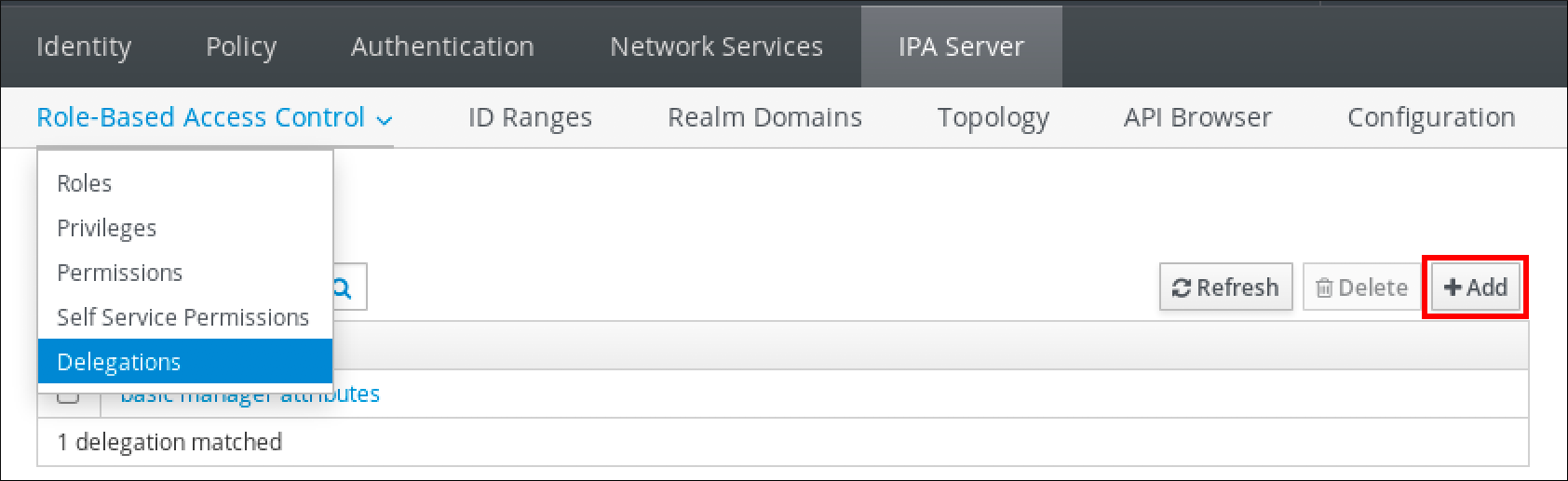
Add delegation(디렉토리 추가 ) 창에서 다음을 수행합니다.
- 새 위임 규칙의 이름을 지정합니다.
- 사용자가 지정된 속성(읽기)을 보고 지정된 속성을 추가하거나 변경할 수 있는지 여부를 나타내는 확인란을 선택하여 권한을 설정합니다.
- User group(사용자 그룹) 드롭다운 메뉴에서 권한을 부여 받고 있는 그룹을 선택하여 멤버 그룹에서 사용자 항목을 보거나 편집할 수 있습니다.
- Member 사용자 그룹 드롭다운 메뉴에서 위임 그룹의 구성원이 편집할 수 있는 그룹을 선택합니다.
attributes(속성) 상자에서 권한을 부여할 속성별로 확인란을 선택합니다.
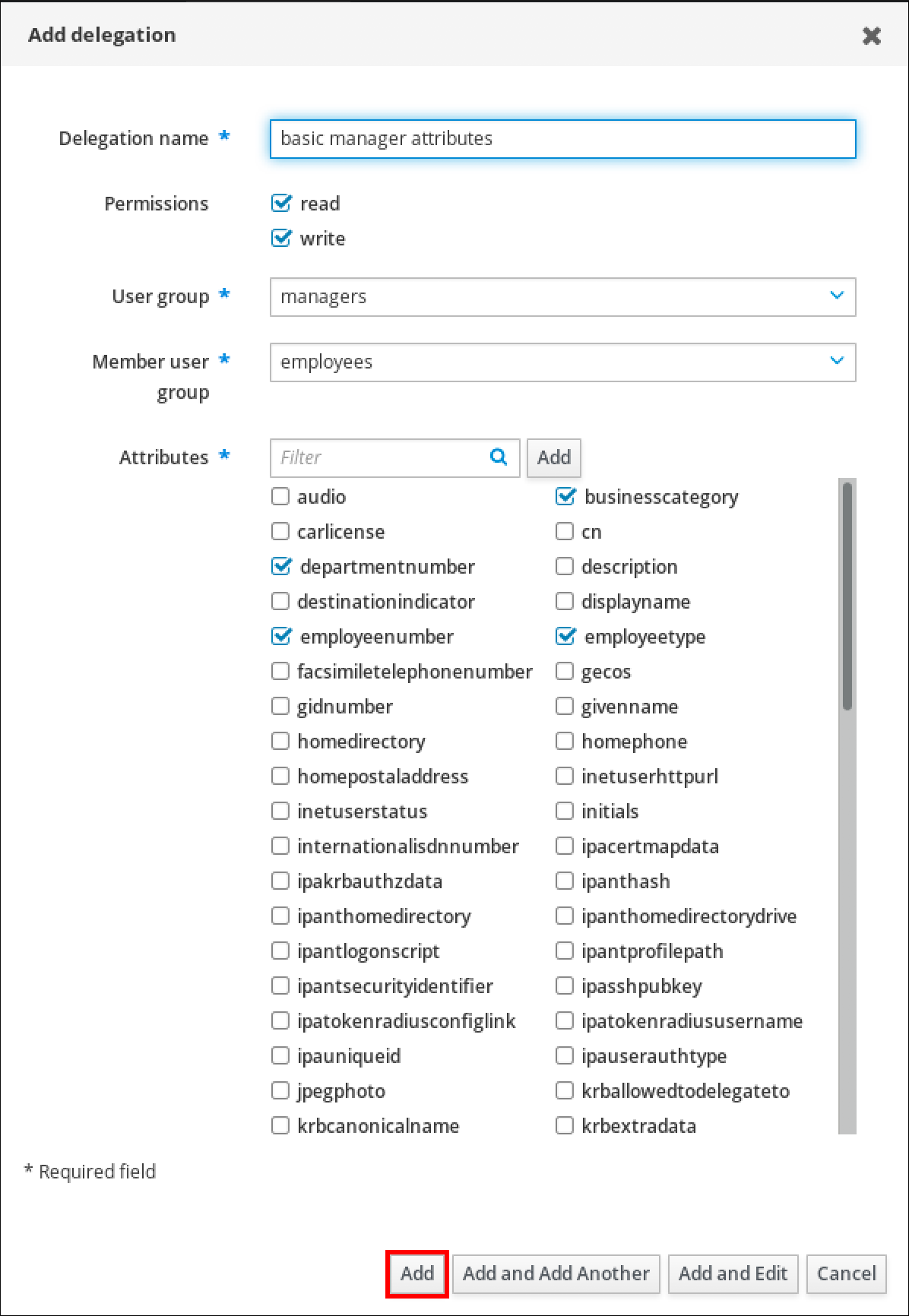
- Add(추가 ) 버튼을 클릭하여 새 위임 규칙을 저장합니다.
28.3. IdM WebUI를 사용하여 기존 위임 규칙 보기
IdM WebUI를 사용하여 기존 위임 규칙을 보려면 다음 절차를 따르십시오.
사전 요구 사항
-
IdM 웹 UI에
admins그룹의 멤버로 로그인했습니다.
절차
IPA 서버 메뉴에서 역할 기반 액세스 제어 → 위임을 클릭합니다.
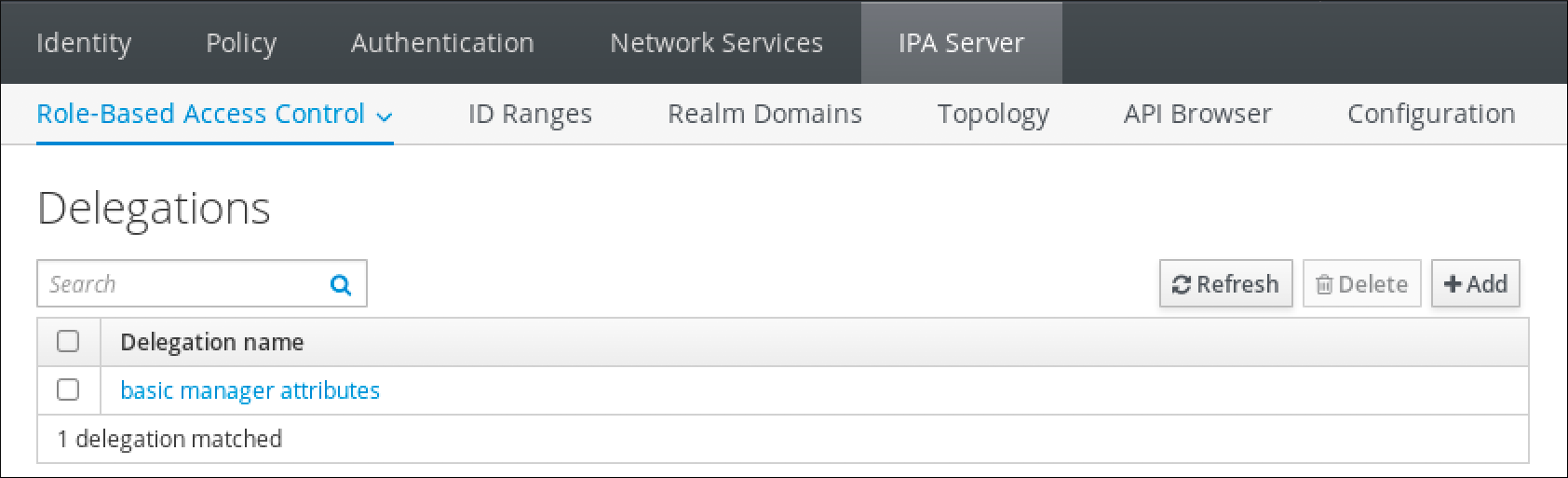
28.4. IdM WebUI를 사용하여 위임 규칙 수정
IdM WebUI를 사용하여 기존 위임 규칙을 수정하려면 다음 절차를 따르십시오.
사전 요구 사항
-
IdM 웹 UI에
admins그룹의 멤버로 로그인했습니다.
절차
IPA 서버 메뉴에서 역할 기반 액세스 제어 → 위임을 클릭합니다.
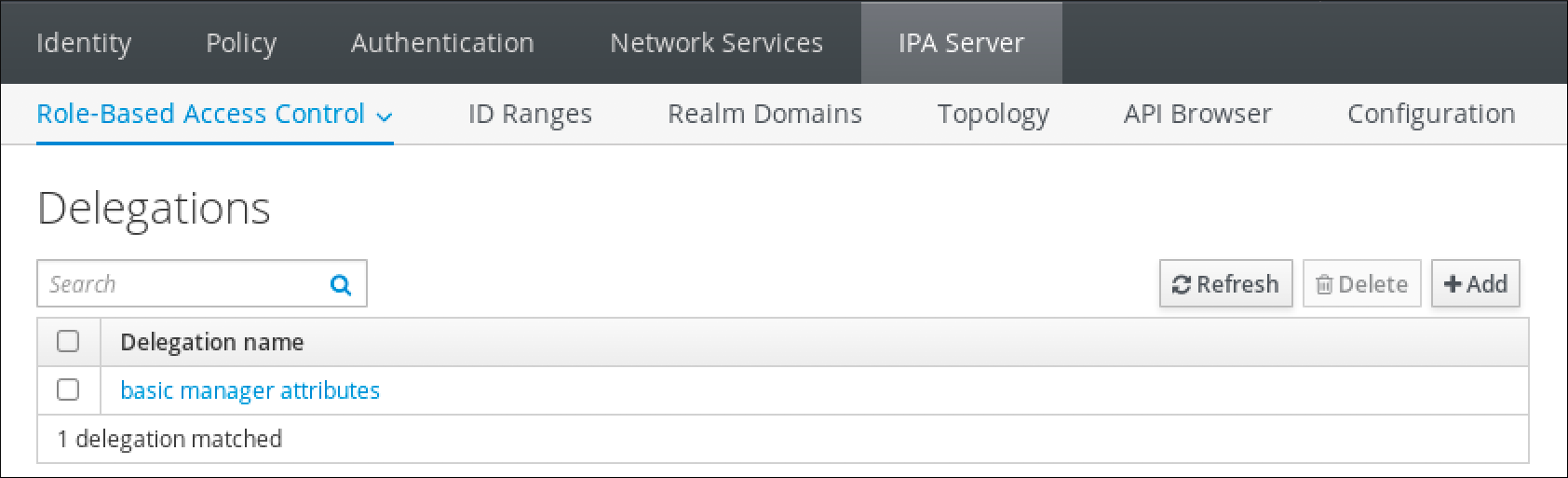
- 수정할 규칙을 클릭합니다.
원하는 대로 변경합니다.
- 규칙의 이름을 변경합니다.
- 사용자가 지정된 속성(읽기)을 보고 지정된 속성을 추가하거나 변경할 수 있는지 여부를 나타내는 확인란을 선택하여 부여된 권한을 변경합니다.
- User group(사용자 그룹) 드롭다운 메뉴에서 권한을 부여 받고 있는 그룹을 선택하여 멤버 그룹에서 사용자 항목을 보거나 편집할 수 있습니다.
- Member 사용자 그룹 드롭다운 메뉴에서 위임 그룹의 구성원이 편집할 수 있는 그룹을 선택합니다.
attributes(속성) 상자에서 권한을 부여할 속성별로 확인란을 선택합니다. 속성에 대한 권한을 제거하려면 관련 확인란을 선택 취소합니다.
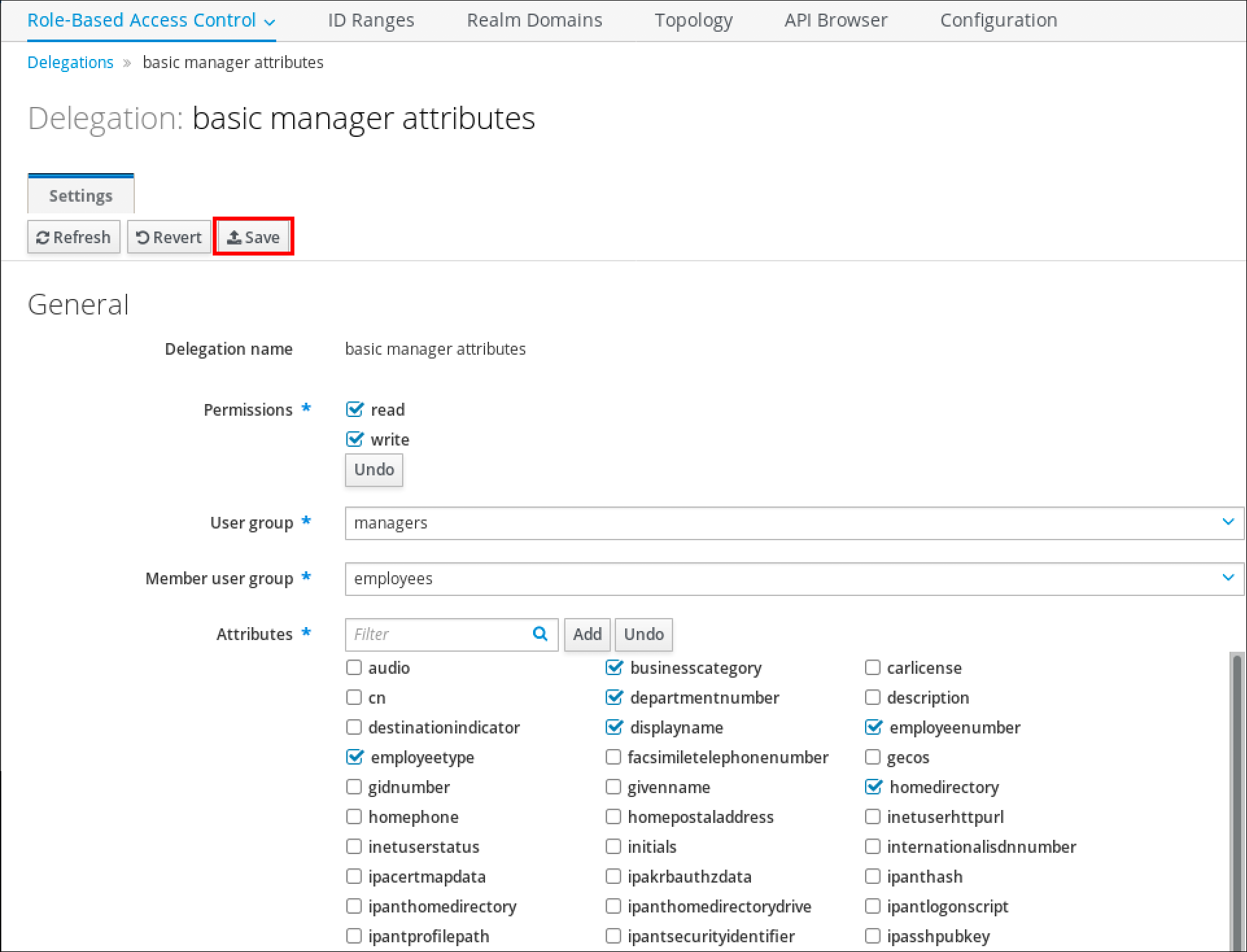
- Save(저장 ) 버튼을 클릭하여 변경 사항을 저장합니다.
28.5. IdM WebUI를 사용하여 위임 규칙 삭제
IdM WebUI를 사용하여 기존 위임 규칙을 삭제하려면 다음 절차를 따르십시오.
사전 요구 사항
-
IdM 웹 UI에
admins그룹의 멤버로 로그인했습니다.
절차
- IPA 서버 메뉴에서 역할 기반 액세스 제어 → 위임을 클릭합니다.
- 제거할 규칙 옆에 있는 확인란을 선택합니다.
삭제를 클릭합니다.
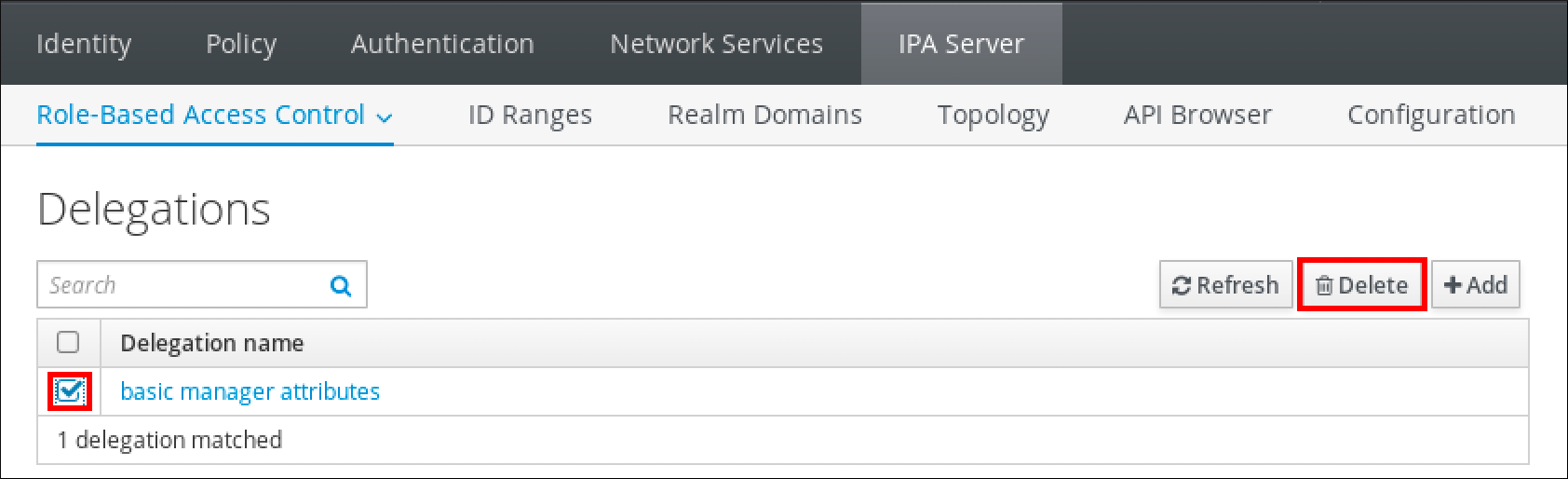
- Delete(삭제) 를 클릭하여 확인합니다.
29장. Ansible 플레이북을 사용하여 사용자를 관리하기 위해 사용자 그룹에 권한을 위임
위임은 IdM의 액세스 제어 방법 중 하나로 셀프 서비스 규칙 및 역할 기반 액세스 제어(RBAC)와 함께 사용됩니다. 위임을 사용하여 한 사용자 그룹에 권한을 할당하여 다른 사용자 그룹의 항목을 관리할 수 있습니다.
이 섹션에서는 다음 주제를 다룹니다.
29.1. 위임 규칙
위임 규칙을 만들어 사용자 그룹에 권한을 위임하여 사용자를 관리할 수 있습니다.
위임 규칙을 사용하면 특정 사용자 그룹이 다른 사용자 그룹의 특정 속성에 대한 쓰기(편집) 작업을 수행할 수 있습니다. 이 형태의 액세스 제어 규칙은 위임 규칙에서 지정한 속성의 값 편집으로 제한됩니다. 전체 항목을 추가 또는 제거하는 기능을 부여하지 않습니다. 지정되지 않은 속성에 대해 전체 항목을 추가하거나 제어하는 기능을 부여하지 않습니다.
위임 규칙은 IdM의 기존 사용자 그룹에 권한을 부여합니다. 예를 들어 위임을 사용하여 managers 사용자 그룹이 employees 사용자 그룹에서 선택한 사용자 속성을 관리할 수 있습니다.
29.2. IdM용 Ansible 인벤토리 파일 생성
Ansible을 사용하는 경우 홈 디렉터리에서 /usr/share/doc/ ansible-freeipa/* 및 /usr/share/doc 하위 디렉터리를 복사하고 적응하는 Ansible 플레이북 전용 하위 디렉터리를 생성하는 것이 좋습니다. 이 연습에는 다음과 같은 이점이 있습니다.
-roles/*
- 모든 플레이북을 한 곳에서 찾을 수 있습니다.
-
루트권한을 호출하지 않고 플레이북을 실행할 수 있습니다.
절차
홈 디렉터리에서 Ansible 구성 및 플레이북의 디렉터리를 생성합니다.
$ mkdir ~/MyPlaybooks/~/MyPlaybooks/ 디렉터리로 변경합니다.
$ cd ~/MyPlaybooks다음 콘텐츠를 사용하여 ~/Myplaybooks/ansible.cfg 파일을 만듭니다.
[defaults] inventory = /home/<username>/MyPlaybooks/inventory [privilege_escalation] become=True다음 콘텐츠를 사용하여 ~/Myplaybooks/inventory 파일을 만듭니다.
[eu] server.idm.example.com [us] replica.idm.example.com [ipaserver:children] eu us
이 구성은 이러한 위치에 있는 호스트에 대한 두 개의 호스트 그룹인 eu 와 us 를 정의합니다. 또한 이 구성은 eu 및 us 그룹의 모든 호스트를 포함하는 ipaserver 호스트 그룹을 정의합니다.
29.3. Ansible을 사용하여 위임 규칙이 있는지 확인합니다.
다음 절차에서는 Ansible 플레이북을 사용하여 새 IdM 위임 규칙에 대한 권한을 정의하고 해당 규칙이 있는지 확인하는 방법을 설명합니다. 이 예제에서 새 기본 관리자 속성 위임 규칙은 managers 그룹에 employees 그룹 구성원에 대해 다음 속성을 읽고 쓸 수 있는 기능을 부여합니다.
-
businesscategory -
departmentnumber -
employeenumber -
employeetype
사전 요구 사항
- IdM 관리자 암호를 알고 있습니다.
다음 요구 사항을 충족하도록 Ansible 제어 노드를 구성했습니다.
- Ansible 버전 2.14 이상을 사용하고 있습니다.
-
Ansible 컨트롤러에
ansible-freeipa패키지가 설치되어 있습니다. - 이 예제에서는 ~/MyPlaybook/ 디렉터리에서 IdM 서버의 FQDN(정규화된 도메인 이름)을 사용하여 Ansible 인벤토리 파일을 생성했다고 가정합니다.
-
이 예제에서는 secret.yml Ansible 자격 증명 모음이
ipaadmin_password를 저장하는 것으로 가정합니다.
-
ansible-freeipa모듈이 실행되는 노드인 대상 노드는 IdM 도메인의 일부인 IdM 클라이언트, 서버 또는 복제본입니다.
절차
~/MyPlaybooks/ 디렉터리로 이동합니다.
$ cd ~/MyPlaybooks//usr/share/doc/ansible파일의 복사본을 만듭니다.-freeipa/playbooks/delegation/ 디렉토리에 있는 delegation-present.yml$ cp /usr/share/doc/ansible-freeipa/playbooks/delegation/delegation-present.yml delegation-present-copy.yml-
편집
할 delegation-present-copy.ymlAnsible 플레이북 파일을 엽니다. ipadelegation작업 섹션에서 다음 변수를 설정하여 파일을 조정합니다.-
ipaadmin_password변수를 IdM 관리자의 암호로 설정합니다. -
name변수를 새 위임 규칙의 이름으로 설정합니다. -
권한변수를 쉼표로 구분된 권한 목록(읽기및쓰기)으로 설정합니다. -
속성변수를 위임된 사용자 그룹이 관리할 수 있는 속성 목록(businesscategory,departmentnumber, employeenumber,employeetype) -
그룹변수를 특성 보기 또는 수정에 대한 액세스 권한이 부여되는 그룹의 이름으로 설정합니다. -
membergroup변수를 속성을 보거나 수정할 수 있는 그룹의 이름으로 설정합니다.
이는 현재 예제에 대한 수정된 Ansible 플레이북 파일입니다.
--- - name: Playbook to manage a delegation rule hosts: ipaserver vars_files: - /home/user_name/MyPlaybooks/secret.yml tasks: - name: Ensure delegation "basic manager attributes" is present ipadelegation: ipaadmin_password: "{{ ipaadmin_password }}" name: "basic manager attributes" permission: read, write attribute: - businesscategory - departmentnumber - employeenumber - employeetype group: managers membergroup: employees-
- 파일을 저장합니다.
Ansible 플레이북을 실행합니다. Playbook 파일, secret.yml 파일을 보호하는 암호를 저장하는 파일, 인벤토리 파일을 지정합니다.
$ ansible-playbook --vault-password-file=password_file -v -i ~/MyPlaybooks/inventory delegation-present-copy.yml
추가 리소스
- 분류 규칙을 참조하십시오.
-
/usr/share/doc/ansible-freeipa/디렉터리에서README-delegation.md파일을 참조하십시오. -
/usr/share/doc/ansible-freeipa/playbooks/ipadelegation디렉토리에서 샘플 플레이북을 참조하십시오.
29.4. Ansible을 사용하여 위임 규칙이 없는지 확인합니다.
다음 절차에서는 Ansible 플레이북을 사용하여 IdM 구성에 지정된 위임 규칙이 없는지 확인하는 방법을 설명합니다. 아래 예제에서는 사용자 지정 기본 관리자 속성 위임 규칙이 IdM에 없는지 확인하는 방법을 설명합니다.
사전 요구 사항
- IdM 관리자 암호를 알고 있습니다.
다음 요구 사항을 충족하도록 Ansible 제어 노드를 구성했습니다.
- Ansible 버전 2.14 이상을 사용하고 있습니다.
-
Ansible 컨트롤러에
ansible-freeipa패키지가 설치되어 있습니다. - 이 예제에서는 ~/MyPlaybook/ 디렉터리에서 IdM 서버의 FQDN(정규화된 도메인 이름)을 사용하여 Ansible 인벤토리 파일을 생성했다고 가정합니다.
-
이 예제에서는 secret.yml Ansible 자격 증명 모음이
ipaadmin_password를 저장하는 것으로 가정합니다.
-
ansible-freeipa모듈이 실행되는 노드인 대상 노드는 IdM 도메인의 일부인 IdM 클라이언트, 서버 또는 복제본입니다.
절차
~/MyPlaybooks/ 디렉터리로 이동합니다.
$ cd ~/MyPlaybooks>//usr/share/doc/ansible파일의 복사본을 만듭니다.-freeipa/playbooks/delegation/ 디렉토리에 있는 delegation-absent.yml$ cp /usr/share/doc/ansible-freeipa/playbooks/delegation/delegation-present.yml delegation-absent-copy.yml-
편집
할 delegation-absent-copy.ymlAnsible 플레이북 파일을 엽니다. ipadelegation작업 섹션에서 다음 변수를 설정하여 파일을 조정합니다.-
ipaadmin_password변수를 IdM 관리자의 암호로 설정합니다. -
name변수를 위임 규칙의 이름으로 설정합니다. -
state변수를absent로 설정합니다.
이는 현재 예제에 대한 수정된 Ansible 플레이북 파일입니다.
--- - name: Delegation absent hosts: ipaserver vars_files: - /home/user_name/MyPlaybooks/secret.yml tasks: - name: Ensure delegation "basic manager attributes" is absent ipadelegation: ipaadmin_password: "{{ ipaadmin_password }}" name: "basic manager attributes" state: absent-
- 파일을 저장합니다.
Ansible 플레이북을 실행합니다. Playbook 파일, secret.yml 파일을 보호하는 암호를 저장하는 파일, 인벤토리 파일을 지정합니다.
$ ansible-playbook --vault-password-file=password_file -v -i ~/MyPlaybooks/inventory delegation-absent-copy.yml
추가 리소스
- 분류 규칙을 참조하십시오.
-
/usr/share/doc/ansible-freeipa/디렉터리에서README-delegation.md파일을 참조하십시오. -
/usr/share/doc/ansible-freeipa/playbooks/ipadelegation디렉토리에서 샘플 플레이북을 참조하십시오.
29.5. 위임 규칙에 특정 속성이 있는지 확인하려면 Ansible을 사용합니다.
다음 절차에서는 Ansible 플레이북을 사용하여 위임 규칙에 특정 설정이 있는지 확인하는 방법을 설명합니다. 이 플레이북을 사용하여 이전에 만든 위임 역할을 수정할 수 있습니다. 이 예제에서는 기본 관리자 속성 위임 규칙에 departmentnumber 멤버 속성만 있는지 확인합니다.
사전 요구 사항
- IdM 관리자 암호를 알고 있습니다.
다음 요구 사항을 충족하도록 Ansible 제어 노드를 구성했습니다.
- Ansible 버전 2.14 이상을 사용하고 있습니다.
-
Ansible 컨트롤러에
ansible-freeipa패키지가 설치되어 있습니다. - 이 예제에서는 ~/MyPlaybook/ 디렉터리에서 IdM 서버의 FQDN(정규화된 도메인 이름)을 사용하여 Ansible 인벤토리 파일을 생성했다고 가정합니다.
-
이 예제에서는 secret.yml Ansible 자격 증명 모음이
ipaadmin_password를 저장하는 것으로 가정합니다.
-
ansible-freeipa모듈이 실행되는 노드인 대상 노드는 IdM 도메인의 일부인 IdM 클라이언트, 서버 또는 복제본입니다. - 기본 관리자 속성 위임 규칙은 IdM에 있습니다.
절차
~/MyPlaybooks/ 디렉터리로 이동합니다.
$ cd ~/MyPlaybooks//usr/share/doc/ansible파일의 복사본을 만듭니다.-freeipa/playbooks/delegation/ 디렉터리에 있는 delegation-member-present.yml$ cp /usr/share/doc/ansible-freeipa/playbooks/delegation/delegation-member-present.yml delegation-member-present-copy.yml-
편집
할 delegation-member-present-copy.ymlAnsible 플레이북 파일을 엽니다. ipadelegation작업 섹션에서 다음 변수를 설정하여 파일을 조정합니다.-
ipaadmin_password변수를 IdM 관리자의 암호로 설정합니다. -
name변수를 위임 규칙의 이름으로 설정하여 수정합니다. -
특성변수를departmentnumber로 설정합니다. -
action변수를member로 설정합니다.
이는 현재 예제에 대한 수정된 Ansible 플레이북 파일입니다.
--- - name: Delegation member present hosts: ipaserver vars_files: - /home/user_name/MyPlaybooks/secret.yml tasks: - name: Ensure delegation "basic manager attributes" member attribute departmentnumber is present ipadelegation: ipaadmin_password: "{{ ipaadmin_password }}" name: "basic manager attributes" attribute: - departmentnumber action: member-
- 파일을 저장합니다.
Ansible 플레이북을 실행합니다. Playbook 파일, secret.yml 파일을 보호하는 암호를 저장하는 파일, 인벤토리 파일을 지정합니다.
$ ansible-playbook --vault-password-file=password_file -v -i ~/MyPlaybooks/inventory delegation-member-present-copy.yml
추가 리소스
- 분류 규칙을 참조하십시오.
-
/usr/share/doc/ansible-freeipa/디렉터리에서README-delegation.md파일을 참조하십시오. -
/usr/share/doc/ansible-freeipa/playbooks/ipadelegation디렉토리에서 샘플 플레이북을 참조하십시오.
29.6. 위임 규칙에 특정 속성이 없는지 확인하려면 Ansible을 사용합니다.
다음 절차에서는 Ansible 플레이북을 사용하여 위임 규칙에 특정 설정이 없는지 확인하는 방법을 설명합니다. 이 플레이북을 사용하여 위임 역할이 바람직하지 않은 액세스 권한을 부여하지 않도록 할 수 있습니다. 이 예제에서는 기본 관리자 속성 위임 규칙에 employeenumber 및 employee type 멤버 속성이 없는지 확인합니다.
사전 요구 사항
- IdM 관리자 암호를 알고 있습니다.
다음 요구 사항을 충족하도록 Ansible 제어 노드를 구성했습니다.
- Ansible 버전 2.14 이상을 사용하고 있습니다.
-
Ansible 컨트롤러에
ansible-freeipa패키지가 설치되어 있습니다. - 이 예제에서는 ~/MyPlaybook/ 디렉터리에서 IdM 서버의 FQDN(정규화된 도메인 이름)을 사용하여 Ansible 인벤토리 파일을 생성했다고 가정합니다.
-
이 예제에서는 secret.yml Ansible 자격 증명 모음이
ipaadmin_password를 저장하는 것으로 가정합니다.
-
ansible-freeipa모듈이 실행되는 노드인 대상 노드는 IdM 도메인의 일부인 IdM 클라이언트, 서버 또는 복제본입니다. - 기본 관리자 속성 위임 규칙은 IdM에 있습니다.
절차
~/MyPlaybooks/ 디렉터리로 이동합니다.
$ cd ~/MyPlaybooks//usr/share/doc/ansible파일의 복사본을 만듭니다.-freeipa/playbooks/delegation/ 디렉토리에 있는 delegation-member-absent.yml$ cp /usr/share/doc/ansible-freeipa/playbooks/delegation/delegation-member-absent.yml delegation-member-absent-copy.yml-
편집
할 delegation-member-absent-copy.ymlAnsible 플레이북 파일을 엽니다. ipadelegation작업 섹션에서 다음 변수를 설정하여 파일을 조정합니다.-
ipaadmin_password변수를 IdM 관리자의 암호로 설정합니다. -
name변수를 위임 규칙의 이름으로 설정하여 수정합니다. -
특성변수를employeenumber 및 employeetype으로 설정합니다. -
action변수를member로 설정합니다. -
state변수를absent로 설정합니다.
이는 현재 예제에 대한 수정된 Ansible 플레이북 파일입니다.
--- - name: Delegation member absent hosts: ipaserver vars_files: - /home/user_name/MyPlaybooks/secret.yml tasks: - name: Ensure delegation "basic manager attributes" member attributes employeenumber and employeetype are absent ipadelegation: ipaadmin_password: "{{ ipaadmin_password }}" name: "basic manager attributes" attribute: - employeenumber - employeetype action: member state: absent-
- 파일을 저장합니다.
Ansible 플레이북을 실행합니다. Playbook 파일, secret.yml 파일을 보호하는 암호를 저장하는 파일, 인벤토리 파일을 지정합니다.
$ ansible-playbook --vault-password-file=password_file -v -i ~/MyPlaybooks/inventory delegation-member-absent-copy.yml
추가 리소스
- 분류 규칙을 참조하십시오.
-
/usr/share/doc/ansible-freeipa/디렉터리에서README-delegation.md파일을 참조하십시오. -
/usr/share/doc/ansible-freeipa/playbooks/ipadelegation디렉토리에서 샘플 플레이북을 참조하십시오.
30장. CLI를 사용하여 IdM에서 역할 기반 액세스 제어 관리
IdM(Identity Management)의 역할 기반 액세스 제어 및 CLI(명령줄 인터페이스)에서 실행되는 다음 작업에 대해 자세히 알아보십시오.
30.1. IdM의 역할 기반 액세스 제어
IdM의 역할 기반 액세스 제어(RBAC)는 셀프 서비스 및 위임 액세스 제어와 비교하여 사용자에게 매우 다른 종류의 권한을 부여합니다.
역할 기반 액세스 제어는 다음 세 부분으로 구성됩니다.
- 권한 은 사용자 추가 또는 삭제, 그룹 수정, 읽기 액세스 활성화와 같은 특정 작업을 수행할 수 있는 권한을 부여합니다.
- 권한은 권한을 결합합니다(예: 새 사용자를 추가하는 데 필요한 모든 권한).
- 역할은 사용자, 사용자 그룹, 호스트 또는 호스트 그룹에 일련의 권한을 부여합니다.
30.1.1. IdM의 권한
권한은 역할 기반 액세스 제어의 최하위 단위이며, 해당 작업이 적용되는 LDAP 항목과 함께 작업을 정의합니다. 구성 요소와 비교했을 때 필요한 수의 권한에 권한을 할당할 수 있습니다.
하나 이상의 권한은 다음을 허용하는 작업을 정의합니다.
-
write -
read -
search -
비교 -
add -
delete -
all
이러한 작업은 세 개의 기본 대상에 적용됩니다 :
-
subtree: 도메인 이름(DN), 이 DN 아래의 하위 트리 -
대상 필터: LDAP 필터 -
대상: 항목을 지정하는 데 사용할 수 있는 와일드카드가 있는 DN
또한 다음과 같은 편의성 옵션은 해당 특성을 설정합니다.
-
type: 유형의 개체 (사용자, 그룹 등)는subtree및target filter를 설정합니다. -
memberOf: 그룹의 구성원;대상 필터를설정합니다. -
targetGroup: 특정 그룹을 수정할 액세스 권한을 부여합니다(예: 그룹 멤버십을 관리할 수 있는 권한 부여).대상을설정합니다.
IdM 권한을 사용하면 어떤 사용자가 어떤 오브젝트에 대한 액세스 권한이 있는지 그리고 이러한 오브젝트의 속성까지 제어할 수 있습니다. IdM을 사용하면 개별 속성을 허용 또는 차단하거나 사용자, 그룹 또는 sudo와 같은 특정 IdM 기능의 전체 가시성을 모든 익명 사용자, 모든 인증된 사용자 또는 특정 권한 있는 사용자 그룹에 변경할 수 있습니다.
예를 들어 이 접근 방식의 권한의 유연성은 사용자 또는 그룹에 대한 액세스만 제한하려는 관리자에게 유용합니다. 사용자 또는 그룹이 액세스해야 하는 특정 섹션으로만 액세스하고 다른 섹션에 완전히 숨길 수 있도록 합니다.
권한에는 다른 권한이 포함될 수 없습니다.
30.1.2. 기본 관리 권한
관리 권한은 기본적으로 IdM과 함께 제공되는 권한입니다. 다음과 같은 차이점을 사용하여 사용자가 생성한 다른 권한처럼 작동합니다.
- 해당 파일을 삭제하거나 이름, 위치, 대상 특성을 수정할 수 없습니다.
여기에는 세 가지 속성 세트가 있습니다.
- 기본 속성은 IdM에서 관리하므로 사용자가 수정할 수 없습니다.
- 사용자가 추가한 속성인 포함된 속성
- 사용자가 제거하는 속성인 제외된 속성
관리되는 권한은 기본 및 포함된 특성 세트에 표시되지만 제외된 속성 세트에는 표시되지 않는 모든 속성에 적용됩니다.
관리 권한을 삭제할 수는 없지만 바인딩 유형을 권한으로 설정하고 모든 권한에서 관리 권한을 제거하면 효과적으로 비활성화됩니다.
관리되는 모든 권한의 이름은 시스템:(예: 시스템): Sudo rule 또는 시스템을 추가합니다: Services 를 수정합니다. 이전 버전의 IdM에서는 기본 권한에 다른 체계를 사용했습니다. 예를 들어 사용자는 삭제할 수 없으며 권한에만 할당할 수 있었습니다. 이러한 기본 권한은 대부분 관리 권한으로 설정되었지만 다음 권한은 여전히 이전 체계를 사용합니다.
- Automember Rebuild Membership 작업 추가
- 구성 하위 항목 추가
- 복제 계약 추가
- 인증서 제거 보류
- CA에서 인증서 상태 가져오기
- DNA 범위 읽기
- DNA 범위 수정
- PassSync 관리자 구성 읽기
- PassSync 관리자 구성 수정
- 복제 계약 읽기
- 복제 계약 수정
- 복제 계약 제거
- LDBM 데이터베이스 구성 읽기
- 요청 인증서
- CA ACL을 무시하는 인증서 요청
- 다른 호스트의 인증서 요청
- CA에서 인증서 검색
- 인증서 해지
- IPA 설정 쓰기
명령줄에서 관리 권한을 수정하려고 하면 시스템에서 수정할 수 없는 특성을 변경할 수 없으므로 명령이 실패합니다. 웹 UI에서 관리 권한을 수정하려고 하면 수정할 수 없는 속성이 비활성화됩니다.
30.1.3. IdM의 권한
권한은 역할에 적용할 수 있는 권한 그룹입니다.
권한은 단일 작업을 수행할 수 있는 권한을 제공하지만 성공하려면 여러 권한이 필요한 특정 IdM 작업이 있습니다. 따라서 권한은 특정 작업을 수행하는 데 필요한 다양한 권한을 결합합니다.
예를 들어 새 IdM 사용자의 계정을 설정하려면 다음과 같은 권한이 필요합니다.
- 새 사용자 항목 생성
- 사용자 암호 재설정
- 새 사용자를 기본 IPA 사용자 그룹에 추가
이러한 세 가지 하위 수준 작업을 이름이 지정된 사용자 지정 권한의 형태로 더 높은 수준의 작업(예: 사용자 추가) 에 결합하면 시스템 관리자가 역할을 쉽게 관리할 수 있습니다. IdM에는 이미 몇 가지 기본 권한이 포함되어 있습니다. 사용자 및 사용자 그룹 외에도 호스트 및 호스트 그룹은 네트워크 서비스에도 권한이 할당됩니다. 이 방법을 사용하면 특정 네트워크 서비스를 사용하는 호스트 집합의 사용자 집합에 의한 작업을 세부적으로 제어할 수 있습니다.
권한에는 다른 권한이 없을 수 있습니다.
30.1.4. IdM의 역할
역할은 역할에 지정된 사용자가 보유하는 권한 목록입니다.
실제로 권한은 지정된 하위 수준 작업(예: 사용자 항목 생성 및 그룹에 항목을 추가하는 등)을 수행할 수 있는 기능을 부여하며, 권한은 상위 수준 작업(예: 지정된 그룹에서 새 사용자를 만드는 등)에 필요한 이러한 권한 중 하나 이상을 결합합니다. 역할은 필요에 따라 권한을 함께 수집합니다. 예를 들어 사용자 관리자 역할은 사용자를 추가, 수정, 삭제할 수 있습니다.
역할은 허용된 작업을 분류하는 데 사용됩니다. 권한 분리를 구현하거나 권한 에스컬레이션으로부터 보호하는 툴로 사용되지 않습니다.
역할에 다른 역할은 포함할 수 없습니다.
30.1.5. ID 관리에 사전 정의된 역할
Red Hat Identity Management는 다음과 같은 일련의 사전 정의 역할을 제공합니다.
표 30.1. ID 관리에서 사전 정의된 역할
| Role | 권한 | 설명 |
|---|---|---|
| 등록 관리자 | 호스트 등록 | 클라이언트 또는 호스트 등록 담당자 |
| helpdesk | 사용자 및 암호 재설정, 그룹 멤버십 수정 | 간단한 사용자 관리 작업 수행 담당 |
| IT 보안 전문가 | Netgroups 관리자, HBAC 관리자, Sudo 관리자 | 호스트 기반 액세스 제어와 같은 보안 정책 관리, sudo 규칙 |
| IT 전문가 | 호스트 관리자, 호스트 그룹 관리자, 서비스 관리자, 자동 마운트 관리자 | 호스트 관리 담당 |
| 보안 설계자 | 위임 관리자, 복제 관리자, 쓰기 IPA 구성, 암호 정책 관리자 | Identity Management 환경 관리, 신뢰 생성, 복제 계약 생성 |
| 사용자 관리자 | 사용자 관리자, 그룹 관리자, 단계 사용자 관리자 | 사용자 및 그룹 생성 담당 |
30.2. CLI에서 IdM 권한 관리
CLI(명령줄 인터페이스)를 사용하여 IdM(Identity Management) 권한을 관리하려면 다음 절차를 따르십시오.
사전 요구 사항
- IdM 또는 사용자 관리자 역할을 관리하기 위한 관리자 권한.
- 활성 Kerberos 티켓. 자세한 내용은 kinit를 사용하여 IdM에 수동으로 로그인하는 방법을 참조하십시오.
절차
ipa permission-add명령을 사용하여 새 권한 항목을 생성합니다.
예를 들어 dns admin 이라는 권한을 추가하려면 :$ ipa permission-add "dns admin"
다음 옵션을 사용하여 권한의 속성을 지정합니다.
--bindtype은 바인드 규칙 유형을 지정합니다. 이 옵션은모든,익명및권한인수를 허용합니다.권한바인드 유형은 역할을 통해 이 권한을 부여 받은 사용자만 수행할 수 있음을 나타냅니다.
예를 들면 다음과 같습니다.$ ipa permission-add "dns admin" --bindtype=all
--bindtype을 지정하지 않으면permission이 기본값입니다.참고기본이 아닌 바인드 규칙 유형의 권한을 권한에 추가할 수 없습니다. 또한 권한이 이미 권한에 있는 권한을 기본이 아닌 바인드 규칙 유형으로 설정할 수 없습니다.
--right는 권한에 의해 부여된 권한을 나열하고 더 이상 사용되지 않는--permissions옵션을 대체합니다. 사용 가능한 값은add,delete,read,search,compare,write,all입니다.여러
--right옵션을 사용하거나 중괄호 안에 쉼표로 구분된 목록을 사용하여 여러 특성을 설정할 수 있습니다. 예를 들면 다음과 같습니다.$ ipa permission-add "dns admin" --right=read --right=write
$ ipa permission-add "dns admin" --right={read,write}참고추가및삭제는 항목 수준 작업(예: 사용자 삭제, 그룹 추가, 그룹 추가 등)입니다.읽기,검색,비교및쓰기는 더 많은 속성 수준:userCertificate에 쓸 수 있지만userPassword를 읽을 수 없습니다.--attrs는 권한이 부여되는 속성 목록을 제공합니다.
여러--attrs옵션을 사용하거나 중괄호 안의 쉼표로 구분된 목록에 옵션을 나열하여 여러 특성을 설정할 수 있습니다. 예를 들면 다음과 같습니다.$ ipa permission-add "dns admin" --attrs=description --attrs=automountKey
$ ipa permission-add "dns admin" --attrs={description,automountKey}--attrs로 제공되는 속성은 존재해야 하며 지정된 오브젝트 유형에 대해 허용된 속성이 있어야 합니다. 그렇지 않으면 스키마 구문 오류로 인해 명령이 실패합니다.--type은 권한이 적용되는 항목 오브젝트 유형(예: 사용자, 호스트 또는 서비스)을 정의합니다. 각 유형에는 허용된 속성 집합이 있습니다.
예를 들면 다음과 같습니다.$ ipa permission-add "manage service" --right=all --type=service --attrs=krbprincipalkey --attrs=krbprincipalname --attrs=managedby
--subtree는 하위 트리 항목을 제공합니다. 필터는 이 하위 트리 항목 아래의 모든 항목을 대상으로 합니다. 기존 하위 트리 항목을 제공합니다. --subtree는 와일드카드 또는 존재하지 않는 도메인 이름(DN)을 허용하지 않습니다. 디렉터리에 DN을 포함합니다.
IdM은 간소화된 플랫 디렉터리 트리 구조를 사용하기 때문에--subtree를 사용하여 다른 구성의 컨테이너 또는 상위 항목인 자동 마운트 위치와 같은 일부 항목을 대상으로 지정할 수 있습니다. 예를 들면 다음과 같습니다.$ ipa permission-add "manage automount locations" --subtree="ldap://ldap.example.com:389/cn=automount,dc=example,dc=com" --right=write --attrs=automountmapname --attrs=automountkey --attrs=automountInformation
참고type및--subtree옵션은 상호 배타적입니다.--type에 대한 필터가 --subtree의 간소화로 표시되어 관리자가 쉽게 사용할 수 있도록 합니다.--filter는 LDAP 필터를 사용하여 권한이 적용되는 항목을 식별합니다.
IdM은 지정된 필터의 유효성을 자동으로 확인합니다. 필터는 유효한 LDAP 필터일 수 있습니다. 예를 들면 다음과 같습니다.$ ipa permission-add "manage Windows groups" --filter="(!(objectclass=posixgroup))" --right=write --attrs=description
--memberOf는 그룹이 존재하는지 확인한 후 대상 필터를 지정된 그룹의 멤버로 설정합니다. 예를 들어 이 권한이 있는 사용자가 engineer 그룹의 멤버의 로그인 쉘을 수정하도록 하려면 다음을 수행합니다.$ ipa permission-add ManageShell --right="write" --type=user --attr=loginshell --memberof=engineers
--targetGroup은 그룹이 존재하는지 확인한 후 지정된 사용자 그룹으로 target을 설정합니다. 예를 들어 권한이 있는 사용자가 engineers 그룹에 member 속성을 쓰도록 하려면(구성원 추가 또는 제거 가능).$ ipa permission-add ManageMembers --right="write" --subtree=cn=groups,cn=accounts,dc=example,dc=test --attr=member --targetgroup=engineers
선택적으로 DN(대상 도메인 이름)을 지정할 수 있습니다.
-
--target은 권한을 적용할 DN을 지정합니다. 와일드카드가 허용됩니다. -
--targetto는 항목을 이동할 수 있는 DN 하위 트리를 지정합니다. -
--targetfrom은 항목을 이동할 수 있는 DN 하위 트리를 지정합니다.
-
30.3. 기존 권한의 명령 옵션
필요에 따라 다음 변형을 사용하여 기존 권한을 수정합니다.
-
기존 권한을 편집하려면
ipa permission-mod명령을 사용합니다. 권한을 추가할 때 와 동일한 명령 옵션을 사용할 수 있습니다. -
기존 권한을 찾으려면
ipa permission-find명령을 사용합니다. 권한을 추가할 때 와 동일한 명령 옵션을 사용할 수 있습니다. 특정 권한을 보려면
ipa permission-show명령을 사용합니다.
--raw인수는 생성된 원시 389-ds ACI를 보여줍니다. 예를 들면 다음과 같습니다.$ ipa permission-show <permission> --raw
-
ipa permission-del명령은 권한을 완전히 삭제합니다.
추가 리소스
-
ipa도움말 페이지를 참조하십시오. -
ipa help명령을 참조하십시오.
30.4. CLI에서 IdM 권한 관리
CLI(명령줄 인터페이스)를 사용하여 IdM(Identity Management) 권한을 관리하려면 다음 절차를 따르십시오.
사전 요구 사항
- IdM 또는 사용자 관리자 역할을 관리하기 위한 관리자 권한.
- 활성 Kerberos 티켓. 자세한 내용은 링크를 참조하십시오. kinit를 사용하여 IdM에 수동으로 로그인합니다.
- 기존 권한. 권한에 대한 자세한 내용은 CLI에서 IdM 권한 관리를 참조하십시오.
절차
ipa privilege-add명령
을(를) 사용하여 권한 항목을 추가합니다. 예: 설명으로 파일 시스템 관리 라는 권한을 추가하려면 다음을 실행합니다.$ ipa privilege-add "managing filesystems" --desc="for filesystems"
예를 들어,
privilege-add-permission명령을 사용하여 권한 그룹에 필요한 권한을 할당합니다. 예를 들어 자동 마운트 관리 및 ftp 서비스 관리 라는 권한을 파일 시스템 권한 관리에 추가하려면 다음을 수행합니다.
$ ipa privilege-add-permission "managing filesystems" --permissions="managing automount" --permissions="managing ftp services"
30.5. 기존 권한에 대한 명령 옵션
필요에 따라 기존 권한을 수정하려면 다음 변형을 사용합니다.
-
기존 권한을 수정하려면
ipa privilege-mod명령을 사용합니다. -
기존 권한을 찾으려면
ipa privilege-find명령을 사용합니다. -
특정 권한을 보려면
ipa privilege-show명령을 사용합니다. -
ipa privilege-remove-permission명령은 권한에서 하나 이상의 권한을 제거합니다. -
ipa privilege-del명령은 권한을 완전히 삭제합니다.
추가 리소스
-
ipa도움말 페이지를 참조하십시오. -
ipa help명령을 참조하십시오.
30.6. CLI에서 IdM 역할 관리
CLI(명령줄 인터페이스)를 사용하여 IdM(Identity Management) 역할을 관리하려면 다음 절차를 따르십시오.
사전 요구 사항
- IdM 또는 사용자 관리자 역할을 관리하기 위한 관리자 권한.
- 활성 Kerberos 티켓. 자세한 내용은 kinit를 사용하여 IdM에 수동으로 로그인하는 방법을 참조하십시오.
- 기존 권한. 권한에 대한 자세한 내용은 CLI에서 IdM 권한 관리를 참조하십시오.
절차
ipa role-add 명령을 사용하여 새 역할항목을 추가합니다.$ ipa role-add --desc="User Administrator" useradmin ------------------------ Added role "useradmin" ------------------------ Role name: useradmin Description: User Administrator
ipa role-add-privilege 명령을 사용하여 필요한 권한을 역할에추가합니다.$ ipa role-add-privilege --privileges="user administrators" useradmin Role name: useradmin Description: User Administrator Privileges: user administrators ---------------------------- Number of privileges added 1 ----------------------------
ipa role-add-member 명령을 사용하여 필요한 멤버를 역할에추가합니다. 허용되는 멤버 유형은 사용자, 그룹, 호스트 및 호스트 그룹입니다.
예를 들어 useradmins라는 그룹을 이전에 생성한 useradmin 역할에 추가하려면 다음을 수행합니다.$ ipa role-add-member --groups=useradmins useradmin Role name: useradmin Description: User Administrator Member groups: useradmins Privileges: user administrators ------------------------- Number of members added 1 -------------------------
30.7. 기존 역할에 대한 명령 옵션
필요에 따라 다음 변형을 사용하여 기존 역할을 수정합니다.
-
기존 역할을 수정하려면
ipa role-mod명령을 사용합니다. -
기존 역할을 찾으려면
ipa role-find명령을 사용합니다. -
특정 역할을 보려면
ipa role-show명령을 사용합니다. -
역할에서 멤버를 제거하려면
ipa role-remove-member명령을 사용합니다. -
ipa role-remove-privilege명령은 역할에서 하나 이상의 권한을 제거합니다. -
ipa role-del명령은 역할을 완전히 삭제합니다.
추가 리소스
-
ipaman 페이지 참조 -
ipa help명령을 참조하십시오.
31장. IdM 웹 UI를 사용하여 역할 기반 액세스 제어 관리
IdM(Identity Management)의 역할 기반 액세스 제어 및 웹 인터페이스(Web UI)에서 실행되는 다음 작업에 대해 자세히 알아보십시오.
31.1. IdM의 역할 기반 액세스 제어
IdM의 역할 기반 액세스 제어(RBAC)는 셀프 서비스 및 위임 액세스 제어와 비교하여 사용자에게 매우 다른 종류의 권한을 부여합니다.
역할 기반 액세스 제어는 다음 세 부분으로 구성됩니다.
- 권한 은 사용자 추가 또는 삭제, 그룹 수정, 읽기 액세스 활성화와 같은 특정 작업을 수행할 수 있는 권한을 부여합니다.
- 권한은 권한을 결합합니다(예: 새 사용자를 추가하는 데 필요한 모든 권한).
- 역할은 사용자, 사용자 그룹, 호스트 또는 호스트 그룹에 일련의 권한을 부여합니다.
31.1.1. IdM의 권한
권한은 역할 기반 액세스 제어의 최하위 단위이며, 해당 작업이 적용되는 LDAP 항목과 함께 작업을 정의합니다. 구성 요소와 비교했을 때 필요한 수의 권한에 권한을 할당할 수 있습니다.
하나 이상의 권한은 다음을 허용하는 작업을 정의합니다.
-
write -
read -
search -
비교 -
add -
delete -
all
이러한 작업은 세 개의 기본 대상에 적용됩니다 :
-
subtree: 도메인 이름(DN), 이 DN 아래의 하위 트리 -
대상 필터: LDAP 필터 -
대상: 항목을 지정하는 데 사용할 수 있는 와일드카드가 있는 DN
또한 다음과 같은 편의성 옵션은 해당 특성을 설정합니다.
-
type: 유형의 개체 (사용자, 그룹 등)는subtree및target filter를 설정합니다. -
memberOf: 그룹의 구성원;대상 필터를설정합니다. -
targetGroup: 특정 그룹을 수정할 액세스 권한을 부여합니다(예: 그룹 멤버십을 관리할 수 있는 권한 부여).대상을설정합니다.
IdM 권한을 사용하면 어떤 사용자가 어떤 오브젝트에 대한 액세스 권한이 있는지 그리고 이러한 오브젝트의 속성까지 제어할 수 있습니다. IdM을 사용하면 개별 속성을 허용 또는 차단하거나 사용자, 그룹 또는 sudo와 같은 특정 IdM 기능의 전체 가시성을 모든 익명 사용자, 모든 인증된 사용자 또는 특정 권한 있는 사용자 그룹에 변경할 수 있습니다.
예를 들어 이 접근 방식의 권한의 유연성은 사용자 또는 그룹에 대한 액세스만 제한하려는 관리자에게 유용합니다. 사용자 또는 그룹이 액세스해야 하는 특정 섹션으로만 액세스하고 다른 섹션에 완전히 숨길 수 있도록 합니다.
권한에는 다른 권한이 포함될 수 없습니다.
31.1.2. 기본 관리 권한
관리 권한은 기본적으로 IdM과 함께 제공되는 권한입니다. 다음과 같은 차이점을 사용하여 사용자가 생성한 다른 권한처럼 작동합니다.
- 해당 파일을 삭제하거나 이름, 위치, 대상 특성을 수정할 수 없습니다.
여기에는 세 가지 속성 세트가 있습니다.
- 기본 속성은 IdM에서 관리하므로 사용자가 수정할 수 없습니다.
- 사용자가 추가한 속성인 포함된 속성
- 사용자가 제거하는 속성인 제외된 속성
관리되는 권한은 기본 및 포함된 특성 세트에 표시되지만 제외된 속성 세트에는 표시되지 않는 모든 속성에 적용됩니다.
관리 권한을 삭제할 수는 없지만 바인딩 유형을 권한으로 설정하고 모든 권한에서 관리 권한을 제거하면 효과적으로 비활성화됩니다.
관리되는 모든 권한의 이름은 시스템:(예: 시스템): Sudo rule 또는 시스템을 추가합니다: Services 를 수정합니다. 이전 버전의 IdM에서는 기본 권한에 다른 체계를 사용했습니다. 예를 들어 사용자는 삭제할 수 없으며 권한에만 할당할 수 있었습니다. 이러한 기본 권한은 대부분 관리 권한으로 설정되었지만 다음 권한은 여전히 이전 체계를 사용합니다.
- Automember Rebuild Membership 작업 추가
- 구성 하위 항목 추가
- 복제 계약 추가
- 인증서 제거 보류
- CA에서 인증서 상태 가져오기
- DNA 범위 읽기
- DNA 범위 수정
- PassSync 관리자 구성 읽기
- PassSync 관리자 구성 수정
- 복제 계약 읽기
- 복제 계약 수정
- 복제 계약 제거
- LDBM 데이터베이스 구성 읽기
- 요청 인증서
- CA ACL을 무시하는 인증서 요청
- 다른 호스트의 인증서 요청
- CA에서 인증서 검색
- 인증서 해지
- IPA 설정 쓰기
명령줄에서 관리 권한을 수정하려고 하면 시스템에서 수정할 수 없는 특성을 변경할 수 없으므로 명령이 실패합니다. 웹 UI에서 관리 권한을 수정하려고 하면 수정할 수 없는 속성이 비활성화됩니다.
31.1.3. IdM의 권한
권한은 역할에 적용할 수 있는 권한 그룹입니다.
권한은 단일 작업을 수행할 수 있는 권한을 제공하지만 성공하려면 여러 권한이 필요한 특정 IdM 작업이 있습니다. 따라서 권한은 특정 작업을 수행하는 데 필요한 다양한 권한을 결합합니다.
예를 들어 새 IdM 사용자의 계정을 설정하려면 다음과 같은 권한이 필요합니다.
- 새 사용자 항목 생성
- 사용자 암호 재설정
- 새 사용자를 기본 IPA 사용자 그룹에 추가
이러한 세 가지 하위 수준 작업을 이름이 지정된 사용자 지정 권한의 형태로 더 높은 수준의 작업(예: 사용자 추가) 에 결합하면 시스템 관리자가 역할을 쉽게 관리할 수 있습니다. IdM에는 이미 몇 가지 기본 권한이 포함되어 있습니다. 사용자 및 사용자 그룹 외에도 호스트 및 호스트 그룹은 네트워크 서비스에도 권한이 할당됩니다. 이 방법을 사용하면 특정 네트워크 서비스를 사용하는 호스트 집합의 사용자 집합에 의한 작업을 세부적으로 제어할 수 있습니다.
권한에는 다른 권한이 없을 수 있습니다.
31.1.4. IdM의 역할
역할은 역할에 지정된 사용자가 보유하는 권한 목록입니다.
실제로 권한은 지정된 하위 수준 작업(예: 사용자 항목 생성 및 그룹에 항목을 추가하는 등)을 수행할 수 있는 기능을 부여하며, 권한은 상위 수준 작업(예: 지정된 그룹에서 새 사용자를 만드는 등)에 필요한 이러한 권한 중 하나 이상을 결합합니다. 역할은 필요에 따라 권한을 함께 수집합니다. 예를 들어 사용자 관리자 역할은 사용자를 추가, 수정, 삭제할 수 있습니다.
역할은 허용된 작업을 분류하는 데 사용됩니다. 권한 분리를 구현하거나 권한 에스컬레이션으로부터 보호하는 툴로 사용되지 않습니다.
역할에 다른 역할은 포함할 수 없습니다.
31.1.5. ID 관리에 사전 정의된 역할
Red Hat Identity Management는 다음과 같은 일련의 사전 정의 역할을 제공합니다.
표 31.1. ID 관리에서 사전 정의된 역할
| Role | 권한 | 설명 |
|---|---|---|
| 등록 관리자 | 호스트 등록 | 클라이언트 또는 호스트 등록 담당자 |
| helpdesk | 사용자 및 암호 재설정, 그룹 멤버십 수정 | 간단한 사용자 관리 작업 수행 담당 |
| IT 보안 전문가 | Netgroups 관리자, HBAC 관리자, Sudo 관리자 | 호스트 기반 액세스 제어와 같은 보안 정책 관리, sudo 규칙 |
| IT 전문가 | 호스트 관리자, 호스트 그룹 관리자, 서비스 관리자, 자동 마운트 관리자 | 호스트 관리 담당 |
| 보안 설계자 | 위임 관리자, 복제 관리자, 쓰기 IPA 구성, 암호 정책 관리자 | Identity Management 환경 관리, 신뢰 생성, 복제 계약 생성 |
| 사용자 관리자 | 사용자 관리자, 그룹 관리자, 단계 사용자 관리자 | 사용자 및 그룹 생성 담당 |
31.2. IdM 웹 UI에서 권한 관리
IdM(Identity Management)에서 웹 인터페이스(IdM)를 사용하여 권한을 관리하려면 다음 절차를 따르십시오.
사전 요구 사항
- IdM 또는 사용자 관리자 역할을 관리하기 위한 관리자 권한.
- IdM 웹 UI에 로그인되어 있습니다. 자세한 내용은 웹 브라우저에서 IdM 웹 UI 액세스를 참조하십시오.
절차
새 권한을 추가하려면 IPA 서버 탭에서 역할 기반 액세스 제어 하위 메뉴를 열고 사용 권한 을 선택합니다.
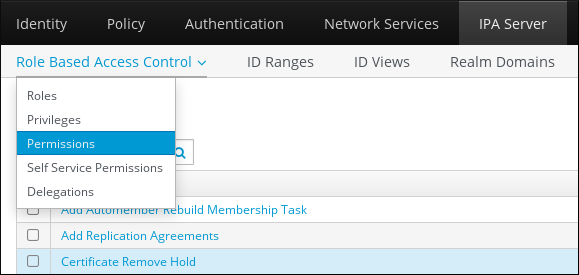
권한 목록이 열립니다. 권한 목록 상단에 있는 Add 단추를 클릭합니다.
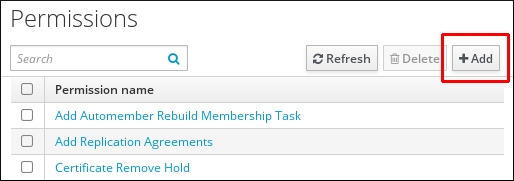
Add Permission(권한 추가) 양식이 열립니다. 새 권한의 이름을 지정하고 그에 따라 속성을 정의합니다.
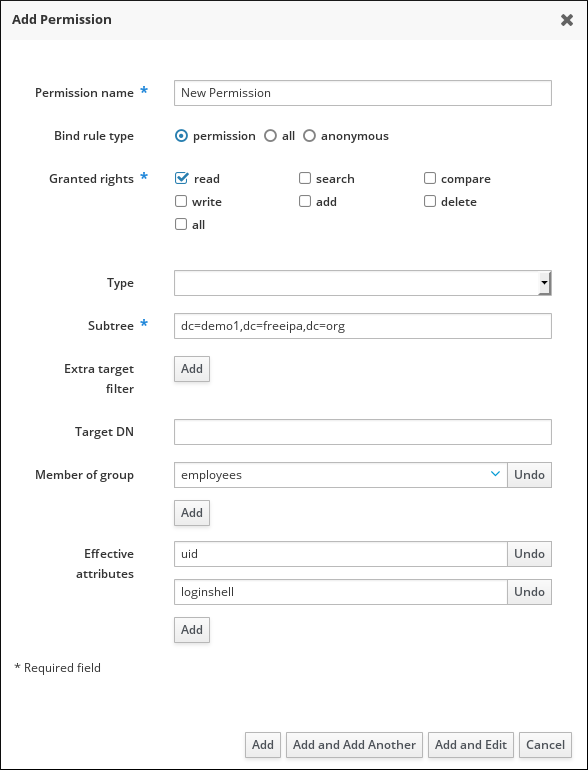
적절한 Bind 규칙 유형을 선택합니다.
- 권한은 기본 권한 유형으로, 권한 및 역할을 통해 액세스 권한을 부여합니다.
- all 은 권한이 인증된 모든 사용자에게 적용되도록 지정합니다.
anonymous 는 인증되지 않은 사용자를 포함하여 모든 사용자에게 권한이 적용되도록 지정합니다.
참고기본이 아닌 바인드 규칙 유형의 권한을 권한에 추가할 수 없습니다. 또한 권한이 이미 권한에 있는 권한을 기본이 아닌 바인드 규칙 유형으로 설정할 수 없습니다.
- 부여된 권리에서 이 권한에 대해 부여할 권한을 선택하십시오 .
권한에 대한 대상 항목을 식별하는 메서드를 정의합니다.
- type은 사용자, 호스트 또는 서비스와 같은 항목 유형을 지정합니다. Type (유형) 설정에 값을 선택하면 해당 항목 유형에 대해 이 ACI를 통해 액세스할 수 있는 모든 가능한 속성 목록이 유효 속성 아래에 표시됩니다. Type( 유형 )을 정의하면 사전 정의된 값 중 하나로 Subtree 및 Target DN 이 설정됩니다.
-
subtree (필수)는 subtree 항목을 지정합니다. 그러면 이 subtree 항목 아래의 모든 항목을 대상으로 지정합니다. Subtree 는 와일드카드 또는 존재하지 않는 도메인 이름(DN)을 허용하지 않으므로 기존 하위 트리 항목을 제공합니다. 예:
cn=automount,dc=example,dc=com -
추가 대상 필터는 LDAP 필터를 사용하여 권한이 적용되는 항목을 식별합니다. 필터는 유효한 LDAP 필터일 수 있습니다(예:
(!(objectclass=posixgroup))
IdM은 지정된 필터의 유효성을 자동으로 확인합니다. 잘못된 필터를 입력하면 IdM에서 권한을 저장하려고 할 때 이 문제에 대해 경고합니다. -
대상 DN 은 DN(도메인 이름)을 지정하고 와일드카드를 허용합니다. 예:
uid=*,cn=users,cn=accounts,dc=com - 그룹의 멤버 는 대상 필터를 지정된 그룹의 멤버로 설정합니다. 필터 설정을 지정하고 Add 를 클릭하면 IdM에서 필터를 검증합니다. 모든 권한 설정이 올바르면 IdM에서 검색을 수행합니다. 일부 권한 설정이 올바르지 않으면 IdM은 어떤 설정이 잘못 설정되었는지 알려주는 메시지를 표시합니다.
권한에 속성을 추가합니다.
- 유형을 설정하는 경우 사용 가능한 ACI 속성 목록에서 유효한 속성을 선택합니다.
Type (유형)을 사용하지 않은 경우 Effective attributes(유효한 속성) 필드에 수동으로 속성을 추가하여 속성을 추가합니다. 한 번에 단일 속성을 추가합니다. 여러 특성을 추가하려면 Add(추가 )를 클릭하여 다른 입력 필드를 추가합니다.
중요권한에 대한 속성을 설정하지 않으면 권한에는 기본적으로 모든 속성이 포함됩니다.
양식 하단에 Add(추가) 버튼을 사용하여 권한 추가를 완료합니다.
- Add(추가 ) 버튼을 클릭하여 권한을 저장하고 권한 목록으로 돌아갑니다.
- 또는 권한을 저장하고 Add(추가) 버튼을 클릭하여 동일한 양식에 추가 권한을 추가할 수 있습니다.
- Add and Edit(추가 및 편집 ) 버튼을 사용하면 새로 만든 권한을 저장하고 계속 편집할 수 있습니다.
- 선택 사항: 권한 목록에서 해당 이름을 클릭하여 권한 설정 페이지를 표시하여 기존 권한의 속성을 편집할 수도 있습니다.
선택 사항: 기존 권한을 제거해야 하는 경우 목록의 이름 옆에 있는 확인란을 선택한 후 삭제 버튼을 클릭하여 The Remove permissions (권한 제거) 대화 상자를 표시합니다.
참고기본 관리 권한에 대한 작업은 제한됩니다. 수정할 수 없는 속성은 IdM 웹 UI에서 비활성화되며 관리 권한을 완전히 삭제할 수 없습니다.
그러나 모든 권한에서 관리되는 권한을 제거하여 권한으로 바인드 유형이 설정된 관리 권한을 효과적으로 비활성화할 수 있습니다.
예를 들어, 권한이 있는 사용자가 engineers 그룹의 member 속성을 쓰도록 하려면 멤버를 추가하거나 제거할 수 있습니다.
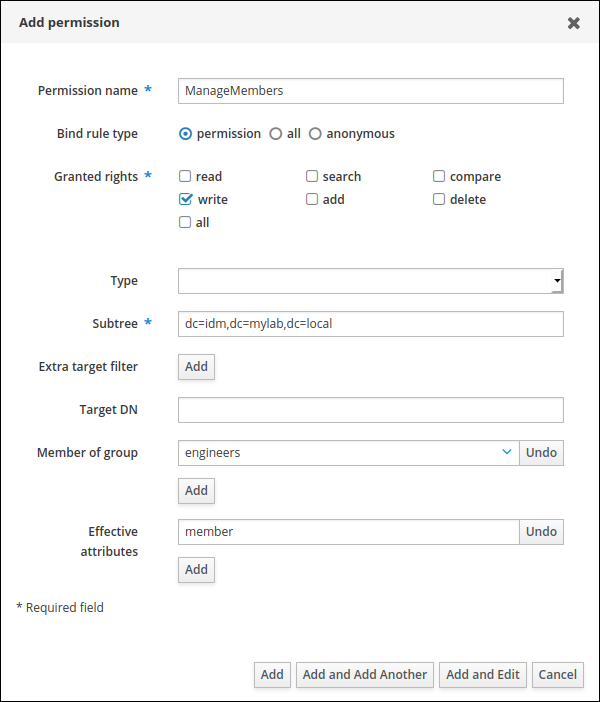
31.3. IdM WebUI에서 권한 관리
웹 인터페이스(IdM 웹 UI)를 사용하여 IdM의 권한을 관리하려면 다음 절차를 따르십시오.
사전 요구 사항
- IdM 또는 사용자 관리자 역할을 관리하기 위한 관리자 권한.
- IdM 웹 UI에 로그인되어 있습니다. 자세한 내용은 웹 브라우저에서 IdM 웹 UI 액세스를 참조하십시오.
- 기존 권한. 권한에 대한 자세한 내용은 IdM 웹 UI에서 권한 관리를 참조하십시오.
절차
새 권한을 추가하려면 IPA 서버 탭에서 역할 기반 액세스 제어 하위 메뉴를 열고 Privileges:를 선택합니다.
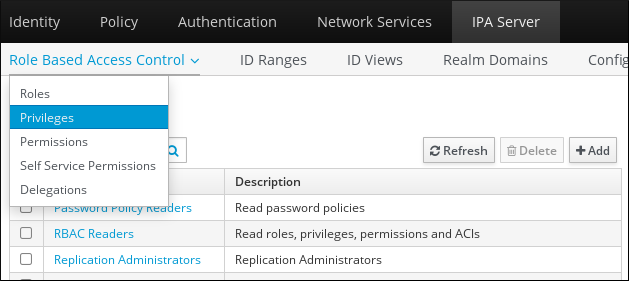
권한 목록이 열립니다. 권한 목록 상단에 있는 Add 단추를 클릭합니다.
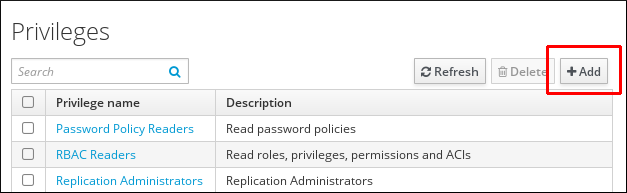
Add Privilege(권한 추가) 양식이 열립니다. 권한의 이름과 설명을 입력합니다.
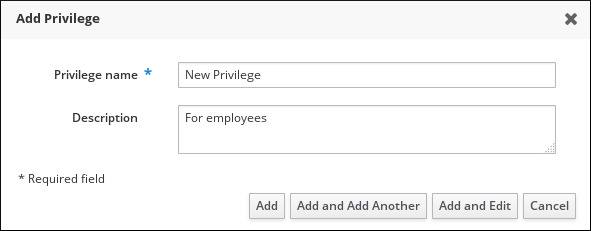
- Add and Edit 버튼을 클릭하여 새 권한을 저장하고 계속 권한 구성 페이지로 이동하여 권한을 추가합니다.
- permissions 목록에서 권한 이름을 클릭하여 권한 속성을 편집합니다. 권한 구성 페이지가 열립니다.
Permissions(권한 ) 탭에는 선택한 권한에 포함된 권한 목록이 표시됩니다. 목록 상단에 있는 Add(추가 ) 버튼을 클릭하여 권한을 권한에 추가합니다.
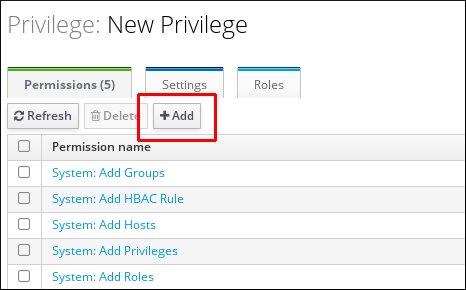
추가할 각 권한의 이름 옆에 있는 확인란을 선택하고 > 버튼을 사용하여 권한을 Prospective 열로 이동합니다.
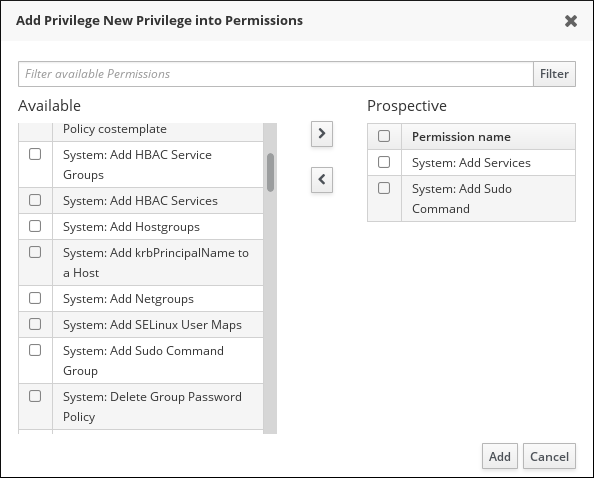
- Add (추가) 버튼을 클릭하여 확인합니다.
- 선택 사항: 권한을 제거해야 하는 경우 관련 권한 옆에 있는 확인란을 선택한 후 삭제 버튼을 클릭합니다. 권한 에서 권한 제거 대화 상자가 열립니다.
- 선택 사항: 기존 권한을 삭제해야 하는 경우 목록의 이름 옆에 있는 확인란을 선택한 후 삭제 버튼을 클릭합니다. 권한 제거 대화 상자가 열립니다.
31.4. IdM 웹 UI에서 역할 관리
IdM(Identity Management)에서 웹 인터페이스(IdM)를 사용하여 역할을 관리하려면 다음 절차를 따르십시오.
사전 요구 사항
- IdM 또는 사용자 관리자 역할을 관리하기 위한 관리자 권한.
- IdM 웹 UI에 로그인되어 있습니다. 자세한 내용은 웹 브라우저에서 IdM 웹 UI 액세스를 참조하십시오.
- 기존 권한. 권한에 대한 자세한 내용은 IdM 웹 UI에서 권한 관리를 참조하십시오.
절차
새 역할을 추가하려면 IPA 서버 탭에서 역할 기반 액세스 제어 하위 메뉴를 열고 Roles 를 선택합니다.
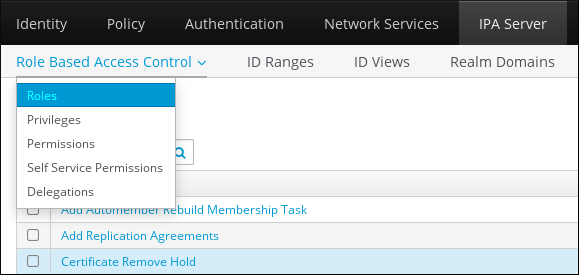
역할 목록이 열립니다. 역할 기반 액세스 제어 지침 목록 상단에 있는 Add (추가) 버튼을 클릭합니다.
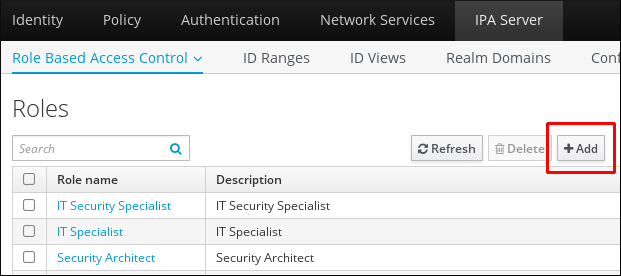
Add Role(역할 추가) 형식이 열립니다. 역할 이름과 설명을 입력합니다.
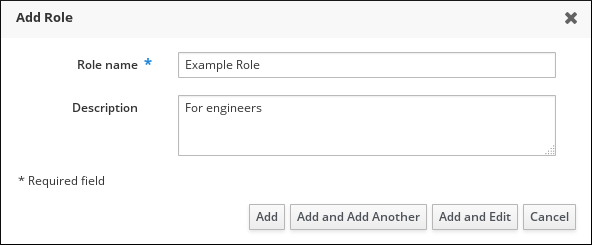
- Add and Edit(추가 및 편집 ) 버튼을 클릭하여 새 역할을 저장하고 역할 구성 페이지로 이동하여 권한과 사용자를 추가합니다.
- 역할 목록에서 역할 이름을 클릭하여 역할 속성을 편집합니다. 역할 구성 페이지가 열립니다.
관련 목록 상단에 있는 Add(추가) 버튼을 클릭하여 Users , Users Groups (사용자, 사용자 그룹),Hosts (호스트), Host Groups (호스트 그룹) 또는 Services (서비스) 탭을 사용하여 멤버를 추가합니다.
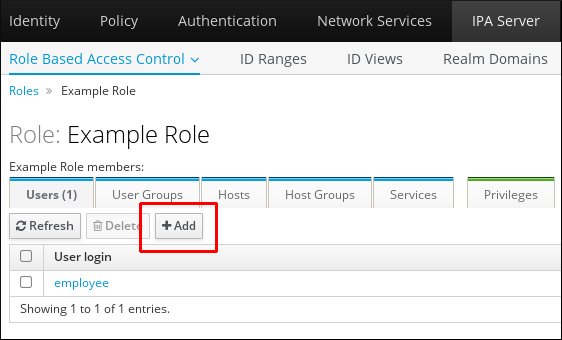
열리는 창에서 왼쪽의 구성원을 선택하고 > 버튼을 사용하여 Prospective 열로 이동합니다.
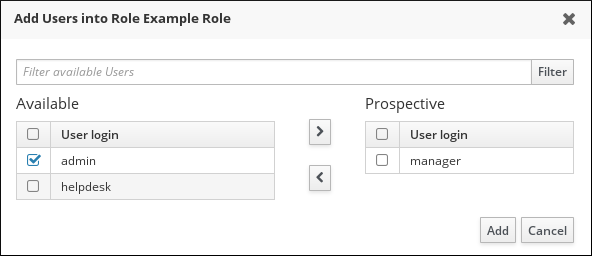
Privileges (권한) 탭의 상단에서 Add(추가 )를 클릭합니다.
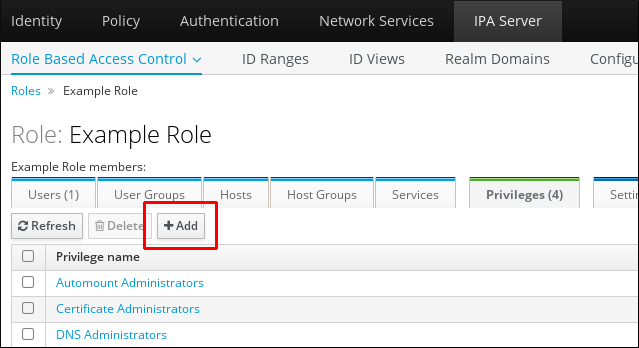
왼쪽에서 권한을 선택하고 > 버튼을 사용하여 Prospective 열로 이동합니다.
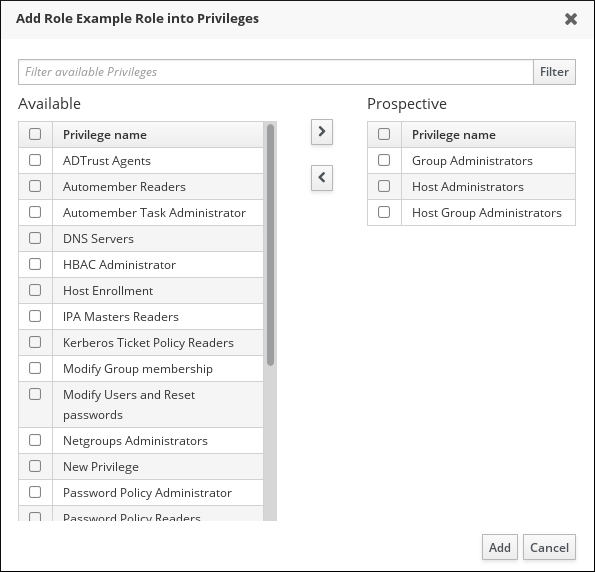
- 저장하려면 Add(추가 ) 단추를 클릭합니다.
- 선택 사항: 역할에서 권한 또는 멤버를 제거해야 하는 경우 제거할 엔터티 이름 옆에 있는 확인란을 선택한 후 Delete (삭제) 단추를 클릭합니다. 대화 상자가 열립니다.
- 선택 사항: 기존 역할을 제거해야 하는 경우 목록의 이름 옆에 있는 확인란을 선택한 후 Delete (삭제) 버튼을 클릭하여 Remove roles (역할 제거) 대화 상자를 표시합니다.
32장. Ansible 플레이북을 사용하여 IdM을 관리하기 위한 환경 준비
IdM(Identity Management)을 관리하는 시스템 관리자로서 Red Hat Ansible Engine을 사용하여 작업할 때 다음을 수행하는 것이 좋습니다.
- 홈 디렉터리에서 Ansible 플레이북 전용 하위 디렉터리(예: ~/MyPlaybooks )를 생성합니다.
-
/usr
/share/doc/ansible-freeipa/* 및디렉터리 및 하위 디렉터리에서 ~/MyPlaybooks 디렉터리에 샘플 Ansible 플레이북을 복사 및 조정합니다./usr/share/doc/rhel-system-roles/* - 인벤토리 파일을 ~/MyPlaybooks 디렉터리에 포함합니다.
이 연습을 사용하면 한 곳에서 모든 플레이북을 찾을 수 있으며 루트 권한을 호출하지 않고도 플레이북을 실행할 수 있습니다.
관리 노드에서 root 권한만 있으면 ipaserver, ipa replica, ipa client 및 ipabackup ansible-freeipa 역할을 실행할 수 있습니다. 이러한 역할을 수행하려면 디렉토리 및 dnf 소프트웨어 패키지 관리자에 대한 권한 있는 액세스 권한이 필요합니다.
Ansible 플레이북을 저장하고 실행하는 데 사용할 수 있도록 ~/MyPlaybooks 디렉터리를 생성하고 구성하려면 다음 절차를 따르십시오.
사전 요구 사항
- 관리형 노드인 server.idm.example .com 및 replica.idm.example.com에 IdM 서버를 설치했습니다.
- 제어 노드에서 직접 관리형 노드인 server.idm.example.com 및 replica.idm.example.com 에 로그인할 수 있도록 DNS 및 네트워킹을 구성했습니다.
-
IdM
관리자암호를 알고 있습니다.
절차
홈 디렉터리에서 Ansible 구성 및 플레이북의 디렉터리를 생성합니다.
$ mkdir ~/MyPlaybooks/~/MyPlaybooks/ 디렉터리로 변경합니다.
$ cd ~/MyPlaybooks다음 콘텐츠를 사용하여 ~/Myplaybooks/ansible.cfg 파일을 만듭니다.
[defaults] inventory = /home/your_username/MyPlaybooks/inventory [privilege_escalation] become=True다음 콘텐츠를 사용하여 ~/Myplaybooks/inventory 파일을 만듭니다.
[eu] server.idm.example.com [us] replica.idm.example.com [ipaserver:children] eu us
이 구성은 이러한 위치에 있는 호스트에 대한 두 개의 호스트 그룹인 eu 와 us 를 정의합니다. 또한 이 구성은 eu 및 us 그룹의 모든 호스트를 포함하는 ipaserver 호스트 그룹을 정의합니다.
[선택 사항] SSH 공개 및 개인 키를 생성합니다. 테스트 환경에서 액세스를 간소화하려면 개인 키에 암호를 설정하지 마십시오.
$ ssh-keygenSSH 공개 키를 각 관리 노드의 IdM
admin계정에 복사합니다.$ ssh-copy-id admin@server.idm.example.com $ ssh-copy-id admin@replica.idm.example.com
이러한 명령을 사용하려면 IdM
관리자암호를 입력해야 합니다.
추가 리소스
- Ansible 플레이북을 사용하여 Identity Management 서버 설치를 참조하십시오.
- 인벤토리 빌드 방법을 참조하십시오.
33장. Ansible 플레이북을 사용하여 IdM에서 역할 기반 액세스 제어 관리
RBAC(역할 기반 액세스 제어)는 역할 및 권한에 대해 정의된 정책 중립 액세스 제어 메커니즘입니다. IdM(Identity Management)의 RBAC 구성 요소는 역할, 권한 및 권한입니다.
- 권한 은 사용자 추가 또는 삭제, 그룹 수정, 읽기 액세스 활성화와 같은 특정 작업을 수행할 수 있는 권한을 부여합니다.
- 권한은 권한을 결합합니다(예: 새 사용자를 추가하는 데 필요한 모든 권한).
- 역할은 사용자, 사용자 그룹, 호스트 또는 호스트 그룹에 일련의 권한을 부여합니다.
특히 대기업에서는 RBAC를 사용하면 개별 책임을 수행하는 관리자의 계층적 시스템을 만들 수 있습니다.
이 장에서는 Ansible 플레이북을 사용하여 RBAC를 관리할 때 수행되는 다음 작업을 설명합니다.
- Ansible을 사용하여 권한이 있는 IdM RBAC 역할이 있는지 확인합니다.
- Ansible을 사용하여 IdM RBAC 역할이 없는지 확인합니다.
- Ansible을 사용하여 사용자 그룹이 IdM RBAC 역할에 할당되었는지 확인합니다.
- Ansible을 사용하여 특정 사용자가 IdM RBAC 역할에 할당되지 않도록 합니다.
- 서비스가 IdM RBAC 역할의 멤버인지 확인하려면 Ansible을 사용합니다.
- 호스트가 IdM RBAC 역할의 멤버인지 확인하려면 Ansible을 사용합니다.
- Ansible을 사용하여 호스트 그룹이 IdM RBAC 역할의 멤버인지 확인합니다.
33.1. IdM의 권한
권한은 역할 기반 액세스 제어의 최하위 단위이며, 해당 작업이 적용되는 LDAP 항목과 함께 작업을 정의합니다. 구성 요소와 비교했을 때 필요한 수의 권한에 권한을 할당할 수 있습니다.
하나 이상의 권한은 다음을 허용하는 작업을 정의합니다.
-
write -
read -
search -
비교 -
add -
delete -
all
이러한 작업은 세 개의 기본 대상에 적용됩니다 :
-
subtree: 도메인 이름(DN), 이 DN 아래의 하위 트리 -
대상 필터: LDAP 필터 -
대상: 항목을 지정하는 데 사용할 수 있는 와일드카드가 있는 DN
또한 다음과 같은 편의성 옵션은 해당 특성을 설정합니다.
-
type: 유형의 개체 (사용자, 그룹 등)는subtree및target filter를 설정합니다. -
memberOf: 그룹의 구성원;대상 필터를설정합니다. -
targetGroup: 특정 그룹을 수정할 액세스 권한을 부여합니다(예: 그룹 멤버십을 관리할 수 있는 권한 부여).대상을설정합니다.
IdM 권한을 사용하면 어떤 사용자가 어떤 오브젝트에 대한 액세스 권한이 있는지 그리고 이러한 오브젝트의 속성까지 제어할 수 있습니다. IdM을 사용하면 개별 속성을 허용 또는 차단하거나 사용자, 그룹 또는 sudo와 같은 특정 IdM 기능의 전체 가시성을 모든 익명 사용자, 모든 인증된 사용자 또는 특정 권한 있는 사용자 그룹에 변경할 수 있습니다.
예를 들어 이 접근 방식의 권한의 유연성은 사용자 또는 그룹에 대한 액세스만 제한하려는 관리자에게 유용합니다. 사용자 또는 그룹이 액세스해야 하는 특정 섹션으로만 액세스하고 다른 섹션에 완전히 숨길 수 있도록 합니다.
권한에는 다른 권한이 포함될 수 없습니다.
33.2. 기본 관리 권한
관리 권한은 기본적으로 IdM과 함께 제공되는 권한입니다. 다음과 같은 차이점을 사용하여 사용자가 생성한 다른 권한처럼 작동합니다.
- 해당 파일을 삭제하거나 이름, 위치, 대상 특성을 수정할 수 없습니다.
여기에는 세 가지 속성 세트가 있습니다.
- 기본 속성은 IdM에서 관리하므로 사용자가 수정할 수 없습니다.
- 사용자가 추가한 속성인 포함된 속성
- 사용자가 제거하는 속성인 제외된 속성
관리되는 권한은 기본 및 포함된 특성 세트에 표시되지만 제외된 속성 세트에는 표시되지 않는 모든 속성에 적용됩니다.
관리 권한을 삭제할 수는 없지만 바인딩 유형을 권한으로 설정하고 모든 권한에서 관리 권한을 제거하면 효과적으로 비활성화됩니다.
관리되는 모든 권한의 이름은 시스템:(예: 시스템): Sudo rule 또는 시스템을 추가합니다: Services 를 수정합니다. 이전 버전의 IdM에서는 기본 권한에 다른 체계를 사용했습니다. 예를 들어 사용자는 삭제할 수 없으며 권한에만 할당할 수 있었습니다. 이러한 기본 권한은 대부분 관리 권한으로 설정되었지만 다음 권한은 여전히 이전 체계를 사용합니다.
- Automember Rebuild Membership 작업 추가
- 구성 하위 항목 추가
- 복제 계약 추가
- 인증서 제거 보류
- CA에서 인증서 상태 가져오기
- DNA 범위 읽기
- DNA 범위 수정
- PassSync 관리자 구성 읽기
- PassSync 관리자 구성 수정
- 복제 계약 읽기
- 복제 계약 수정
- 복제 계약 제거
- LDBM 데이터베이스 구성 읽기
- 요청 인증서
- CA ACL을 무시하는 인증서 요청
- 다른 호스트의 인증서 요청
- CA에서 인증서 검색
- 인증서 해지
- IPA 설정 쓰기
명령줄에서 관리 권한을 수정하려고 하면 시스템에서 수정할 수 없는 특성을 변경할 수 없으므로 명령이 실패합니다. 웹 UI에서 관리 권한을 수정하려고 하면 수정할 수 없는 속성이 비활성화됩니다.
33.3. IdM의 권한
권한은 역할에 적용할 수 있는 권한 그룹입니다.
권한은 단일 작업을 수행할 수 있는 권한을 제공하지만 성공하려면 여러 권한이 필요한 특정 IdM 작업이 있습니다. 따라서 권한은 특정 작업을 수행하는 데 필요한 다양한 권한을 결합합니다.
예를 들어 새 IdM 사용자의 계정을 설정하려면 다음과 같은 권한이 필요합니다.
- 새 사용자 항목 생성
- 사용자 암호 재설정
- 새 사용자를 기본 IPA 사용자 그룹에 추가
이러한 세 가지 하위 수준 작업을 이름이 지정된 사용자 지정 권한의 형태로 더 높은 수준의 작업(예: 사용자 추가) 에 결합하면 시스템 관리자가 역할을 쉽게 관리할 수 있습니다. IdM에는 이미 몇 가지 기본 권한이 포함되어 있습니다. 사용자 및 사용자 그룹 외에도 호스트 및 호스트 그룹은 네트워크 서비스에도 권한이 할당됩니다. 이 방법을 사용하면 특정 네트워크 서비스를 사용하는 호스트 집합의 사용자 집합에 의한 작업을 세부적으로 제어할 수 있습니다.
권한에는 다른 권한이 없을 수 있습니다.
33.4. IdM의 역할
역할은 역할에 지정된 사용자가 보유하는 권한 목록입니다.
실제로 권한은 지정된 하위 수준 작업(예: 사용자 항목 생성 및 그룹에 항목을 추가하는 등)을 수행할 수 있는 기능을 부여하며, 권한은 상위 수준 작업(예: 지정된 그룹에서 새 사용자를 만드는 등)에 필요한 이러한 권한 중 하나 이상을 결합합니다. 역할은 필요에 따라 권한을 함께 수집합니다. 예를 들어 사용자 관리자 역할은 사용자를 추가, 수정, 삭제할 수 있습니다.
역할은 허용된 작업을 분류하는 데 사용됩니다. 권한 분리를 구현하거나 권한 에스컬레이션으로부터 보호하는 툴로 사용되지 않습니다.
역할에 다른 역할은 포함할 수 없습니다.
33.5. ID 관리에 사전 정의된 역할
Red Hat Identity Management는 다음과 같은 일련의 사전 정의 역할을 제공합니다.
표 33.1. ID 관리에서 사전 정의된 역할
| Role | 권한 | 설명 |
|---|---|---|
| 등록 관리자 | 호스트 등록 | 클라이언트 또는 호스트 등록 담당자 |
| helpdesk | 사용자 및 암호 재설정, 그룹 멤버십 수정 | 간단한 사용자 관리 작업 수행 담당 |
| IT 보안 전문가 | Netgroups 관리자, HBAC 관리자, Sudo 관리자 | 호스트 기반 액세스 제어와 같은 보안 정책 관리, sudo 규칙 |
| IT 전문가 | 호스트 관리자, 호스트 그룹 관리자, 서비스 관리자, 자동 마운트 관리자 | 호스트 관리 담당 |
| 보안 설계자 | 위임 관리자, 복제 관리자, 쓰기 IPA 구성, 암호 정책 관리자 | Identity Management 환경 관리, 신뢰 생성, 복제 계약 생성 |
| 사용자 관리자 | 사용자 관리자, 그룹 관리자, 단계 사용자 관리자 | 사용자 및 그룹 생성 담당 |
33.6. Ansible을 사용하여 권한이 있는 IdM RBAC 역할이 있는지 확인합니다.
기본 역할이 제공하는 기본 역할보다 IdM(Identity Management)의 리소스에 대한 역할 기반 액세스(RBAC)를 보다 세밀하게 제어하려면 사용자 지정 역할을 생성합니다.
다음 절차에서는 Ansible 플레이북을 사용하여 새 IdM 사용자 지정 역할에 대한 권한을 정의하고 해당 역할이 있는지 확인하는 방법을 설명합니다. 이 예제에서 새 user_and_host_administrator 역할에는 기본적으로 IdM에 있는 다음 권한의 고유한 조합이 포함되어 있습니다.
-
그룹 관리자 -
사용자 관리자 -
사용자 관리자 단계 -
그룹 관리자
사전 요구 사항
- IdM 관리자 암호를 알고 있습니다.
다음 요구 사항을 충족하도록 Ansible 제어 노드를 구성했습니다.
- Ansible 버전 2.14 이상을 사용하고 있습니다.
-
Ansible 컨트롤러에
ansible-freeipa패키지가 설치되어 있습니다. - 이 예제에서는 ~/MyPlaybook/ 디렉터리에서 IdM 서버의 FQDN(정규화된 도메인 이름)을 사용하여 Ansible 인벤토리 파일을 생성했다고 가정합니다.
-
이 예제에서는 secret.yml Ansible 자격 증명 모음이
ipaadmin_password를 저장하는 것으로 가정합니다.
-
ansible-freeipa모듈이 실행되는 노드인 대상 노드는 IdM 도메인의 일부인 IdM 클라이언트, 서버 또는 복제본입니다.
절차
~/<MyPlaybooks>/ 디렉터리로 이동합니다.
$ cd ~/<MyPlaybooks>//usr/share/doc/ansible파일의 복사본을 만듭니다.-freeipa/playbooks/role/ 디렉터리에 있는 role-member-user-present.yml$ cp /usr/share/doc/ansible-freeipa/playbooks/role/role-member-user-present.yml role-member-user-present-copy.yml-
편집할
role-member-user-present-copy.ymlAnsible 플레이북 파일을 엽니다. iparole작업 섹션에서 다음 변수를 설정하여 파일을 조정합니다.-
ipaadmin_password변수를 IdM 관리자의 암호로 설정합니다. -
name변수를 새 역할의 이름으로 설정합니다. -
권한목록을 새 역할에 포함하려는 IdM 권한의 이름으로 설정합니다. -
또는
user변수를 새 역할을 부여하려는 사용자 이름으로 설정합니다. -
필요한 경우
group변수를 새 역할을 부여할 그룹 이름으로 설정합니다.
이는 현재 예제에 대한 수정된 Ansible 플레이북 파일입니다.
--- - name: Playbook to manage IPA role with members. hosts: ipaserver become: true gather_facts: no vars_files: - /home/user_name/MyPlaybooks/secret.yml tasks: - iparole: ipaadmin_password: "{{ ipaadmin_password }}" name: user_and_host_administrator user: idm_user01 group: idm_group01 privilege: - Group Administrators - User Administrators - Stage User Administrators - Group Administrators-
- 파일을 저장합니다.
Ansible 플레이북을 실행합니다. Playbook 파일, secret.yml 파일을 보호하는 암호를 저장하는 파일, 인벤토리 파일을 지정합니다.
$ ansible-playbook --vault-password-file=password_file -v -i ~/<MyPlaybooks>/inventory role-member-user-present-copy.yml
추가 리소스
- Ansible Vault를 사용하여 콘텐츠 암호화를 참조하십시오.
- IdM의 역할을 참조하십시오.
-
/usr/share/doc/ansible-freeipa/디렉터리에서README-role파일을 참조하십시오. -
/usr/share/doc/ansible-freeipa/playbooks/iparole디렉터리에서 샘플 플레이북을 참조하십시오.
33.7. Ansible을 사용하여 IdM RBAC 역할이 없는지 확인합니다.
IdM(Identity Management)에서 역할 기반 액세스 제어(RBAC)를 관리하는 시스템 관리자는 실수로 사용자에게 할당하지 않도록 사용되지 않는 역할이 없는지 확인해야 합니다.
다음 절차에서는 Ansible 플레이북을 사용하여 역할이 없는지 확인하는 방법을 설명합니다. 아래 예제에서는 사용자 지정 user_and_host_administrator 역할이 IdM에 없는지 확인하는 방법을 설명합니다.
사전 요구 사항
- IdM 관리자 암호를 알고 있습니다.
다음 요구 사항을 충족하도록 Ansible 제어 노드를 구성했습니다.
- Ansible 버전 2.14 이상을 사용하고 있습니다.
-
Ansible 컨트롤러에
ansible-freeipa패키지가 설치되어 있습니다. - 이 예제에서는 ~/MyPlaybook/ 디렉터리에서 IdM 서버의 FQDN(정규화된 도메인 이름)을 사용하여 Ansible 인벤토리 파일을 생성했다고 가정합니다.
-
이 예제에서는 secret.yml Ansible 자격 증명 모음이
ipaadmin_password를 저장하는 것으로 가정합니다.
-
ansible-freeipa모듈이 실행되는 노드인 대상 노드는 IdM 도메인의 일부인 IdM 클라이언트, 서버 또는 복제본입니다.
절차
~/<MyPlaybooks>/ 디렉터리로 이동합니다.
$ cd ~/<MyPlaybooks>//usr/share/doc/ansible파일의 복사본을 만듭니다.-freeipa/playbooks/role/ 디렉터리에 있는 role-is-absent.yml$ cp /usr/share/doc/ansible-freeipa/playbooks/role/role-is-absent.yml role-is-absent-copy.yml-
편집할
role-is-absent-copy.ymlAnsible 플레이북 파일을 엽니다. iparole작업 섹션에서 다음 변수를 설정하여 파일을 조정합니다.-
ipaadmin_password변수를 IdM 관리자의 암호로 설정합니다. -
name변수를 역할의 이름으로 설정합니다. -
state변수가absent로 설정되어 있는지 확인합니다.
이는 현재 예제에 대한 수정된 Ansible 플레이북 파일입니다.
--- - name: Playbook to manage IPA role with members. hosts: ipaserver become: true gather_facts: no vars_files: - /home/user_name/MyPlaybooks/secret.yml tasks: - iparole: ipaadmin_password: "{{ ipaadmin_password }}" name: user_and_host_administrator state: absent-
- 파일을 저장합니다.
Ansible 플레이북을 실행합니다. Playbook 파일, secret.yml 파일을 보호하는 암호를 저장하는 파일, 인벤토리 파일을 지정합니다.
$ ansible-playbook --vault-password-file=password_file -v -i ~/<MyPlaybooks>/inventory role-is-absent-copy.yml
추가 리소스
- Ansible Vault를 사용하여 콘텐츠 암호화를 참조하십시오.
- IdM의 역할을 참조하십시오.
-
/usr/share/doc/ansible-freeipa/디렉토리의README-roleMarkdown 파일을 참조하십시오. -
/usr/share/doc/ansible-freeipa/playbooks/iparole디렉터리에서 샘플 플레이북을 참조하십시오.
33.8. Ansible을 사용하여 사용자 그룹이 IdM RBAC 역할에 할당되었는지 확인합니다.
IdM(Identity Management)에서 역할 기반 액세스 제어(RBAC)를 관리하는 시스템 관리자는 특정 사용자 그룹(예: 신참 관리자)에 역할을 할당할 수 있습니다.
다음 예제에서는 Ansible 플레이북을 사용하여 기본 제공 IdM RBAC 헬프데스크 역할이 junior_sysadmins 에 할당되도록 하는 방법을 설명합니다.
사전 요구 사항
- IdM 관리자 암호를 알고 있습니다.
다음 요구 사항을 충족하도록 Ansible 제어 노드를 구성했습니다.
- Ansible 버전 2.14 이상을 사용하고 있습니다.
-
Ansible 컨트롤러에
ansible-freeipa패키지가 설치되어 있습니다. - 이 예제에서는 ~/MyPlaybook/ 디렉터리에서 IdM 서버의 FQDN(정규화된 도메인 이름)을 사용하여 Ansible 인벤토리 파일을 생성했다고 가정합니다.
-
이 예제에서는 secret.yml Ansible 자격 증명 모음이
ipaadmin_password를 저장하는 것으로 가정합니다.
-
ansible-freeipa모듈이 실행되는 노드인 대상 노드는 IdM 도메인의 일부인 IdM 클라이언트, 서버 또는 복제본입니다.
절차
~/<MyPlaybooks>/ 디렉터리로 이동합니다.
$ cd ~/<MyPlaybooks>//usr/share/doc/ansible파일의 복사본을 만듭니다.-freeipa/playbooks/role/ 디렉터리에 있는 role-member-group-present.yml$ cp /usr/share/doc/ansible-freeipa/playbooks/role/role-member-group-present.yml role-member-group-present-copy.yml-
편집할
role-member-group-present-copy.ymlAnsible 플레이북 파일을 엽니다. iparole작업 섹션에서 다음 변수를 설정하여 파일을 조정합니다.-
ipaadmin_password변수를 IdM 관리자의 암호로 설정합니다. -
name변수를 할당할 역할의 이름으로 설정합니다. -
그룹 변수를 그룹이름으로 설정합니다. -
action변수를member로 설정합니다.
이는 현재 예제에 대한 수정된 Ansible 플레이북 파일입니다.
--- - name: Playbook to manage IPA role with members. hosts: ipaserver become: true gather_facts: no vars_files: - /home/user_name/MyPlaybooks/secret.yml tasks: - iparole: ipaadmin_password: "{{ ipaadmin_password }}" name: helpdesk group: junior_sysadmins action: member-
- 파일을 저장합니다.
Ansible 플레이북을 실행합니다. Playbook 파일, secret.yml 파일을 보호하는 암호를 저장하는 파일, 인벤토리 파일을 지정합니다.
$ ansible-playbook --vault-password-file=password_file -v -i ~/<MyPlaybooks>/inventory role-member-group-present-copy.yml
추가 리소스
- Ansible Vault를 사용하여 콘텐츠 암호화를 참조하십시오.
- IdM의 역할을 참조하십시오.
-
/usr/share/doc/ansible-freeipa/디렉토리의README-roleMarkdown 파일을 참조하십시오. -
/usr/share/doc/ansible-freeipa/playbooks/iparole디렉터리에서 샘플 플레이북을 참조하십시오.
33.9. Ansible을 사용하여 특정 사용자가 IdM RBAC 역할에 할당되지 않도록 합니다.
IdM(Identity Management)에서 역할 기반 액세스 제어(RBAC)를 관리하는 시스템 관리자는 특정 사용자에게 RBAC 역할이 할당되지 않도록 할 수 있습니다(예: 회사 내 다른 위치로 이동).
다음 절차에서는 Ansible 플레이북을 사용하여 user_01 및 user_ 02 라는 사용자가 helpdesk 역할에 할당되지 않도록 하는 방법을 설명합니다.
사전 요구 사항
- IdM 관리자 암호를 알고 있습니다.
다음 요구 사항을 충족하도록 Ansible 제어 노드를 구성했습니다.
- Ansible 버전 2.14 이상을 사용하고 있습니다.
-
Ansible 컨트롤러에
ansible-freeipa패키지가 설치되어 있습니다. - 이 예제에서는 ~/MyPlaybook/ 디렉터리에서 IdM 서버의 FQDN(정규화된 도메인 이름)을 사용하여 Ansible 인벤토리 파일을 생성했다고 가정합니다.
-
이 예제에서는 secret.yml Ansible 자격 증명 모음이
ipaadmin_password를 저장하는 것으로 가정합니다.
-
ansible-freeipa모듈이 실행되는 노드인 대상 노드는 IdM 도메인의 일부인 IdM 클라이언트, 서버 또는 복제본입니다.
절차
~/<MyPlaybooks>/ 디렉터리로 이동합니다.
$ cd ~/<MyPlaybooks>//usr/share/doc/ansible파일의 복사본을 만듭니다.-freeipa/playbooks/role/ 디렉터리에 있는 role-member-user-absent.yml$ cp /usr/share/doc/ansible-freeipa/playbooks/role/role-member-user-absent.yml role-member-user-absent-copy.yml-
편집할
role-member-user-absent-copy.ymlAnsible 플레이북 파일을 엽니다. iparole작업 섹션에서 다음 변수를 설정하여 파일을 조정합니다.-
ipaadmin_password변수를 IdM 관리자의 암호로 설정합니다. -
name변수를 할당할 역할의 이름으로 설정합니다. -
사용자 목록을 사용자이름으로 설정합니다. -
action변수를member로 설정합니다. -
state변수를absent로 설정합니다.
이는 현재 예제에 대한 수정된 Ansible 플레이북 파일입니다.
--- - name: Playbook to manage IPA role with members. hosts: ipaserver become: true gather_facts: no vars_files: - /home/user_name/MyPlaybooks/secret.yml tasks: - iparole: ipaadmin_password: "{{ ipaadmin_password }}" name: helpdesk user - user_01 - user_02 action: member state: absent-
- 파일을 저장합니다.
Ansible 플레이북을 실행합니다. Playbook 파일, secret.yml 파일을 보호하는 암호를 저장하는 파일, 인벤토리 파일을 지정합니다.
$ ansible-playbook --vault-password-file=password_file -v -i ~/<MyPlaybooks>/inventory role-member-user-absent-copy.yml
추가 리소스
- Ansible Vault를 사용하여 콘텐츠 암호화를 참조하십시오.
- IdM의 역할을 참조하십시오.
-
/usr/share/doc/ansible-freeipa/디렉토리의README-roleMarkdown 파일을 참조하십시오. -
/usr/share/doc/ansible-freeipa/playbooks/iparole디렉터리에서 샘플 플레이북을 참조하십시오.
33.10. 서비스가 IdM RBAC 역할의 멤버인지 확인하려면 Ansible을 사용합니다.
IdM(Identity Management)에서 역할 기반 액세스 제어(RBAC)를 관리하는 시스템 관리자는 IdM에 등록된 특정 서비스가 특정 역할의 구성원인지 확인할 수 있습니다. 다음 예제에서는 사용자 지정 web_administrator 역할이 client01.idm.example.com 서버에서 실행 중인 HTTP 서비스를 관리할 수 있도록 하는 방법을 설명합니다.
사전 요구 사항
- IdM 관리자 암호를 알고 있습니다.
다음 요구 사항을 충족하도록 Ansible 제어 노드를 구성했습니다.
- Ansible 버전 2.14 이상을 사용하고 있습니다.
-
Ansible 컨트롤러에
ansible-freeipa패키지가 설치되어 있습니다. - 이 예제에서는 ~/MyPlaybook/ 디렉터리에서 IdM 서버의 FQDN(정규화된 도메인 이름)을 사용하여 Ansible 인벤토리 파일을 생성했다고 가정합니다.
-
이 예제에서는 secret.yml Ansible 자격 증명 모음이
ipaadmin_password를 저장하는 것으로 가정합니다.
-
ansible-freeipa모듈이 실행되는 노드인 대상 노드는 IdM 도메인의 일부인 IdM 클라이언트, 서버 또는 복제본입니다. - web_administrator 역할은 IdM에 있습니다.
- HTTP/client01.idm.example.com@IDM.EXAMPLE.COM 서비스는 IdM에 있습니다.
절차
~/<MyPlaybooks>/ 디렉터리로 이동합니다.
$ cd ~/<MyPlaybooks>//usr/share/doc/ansible파일의 복사본을 만듭니다.-freeipa/playbooks/role/ 디렉터리에 있는 role-member-service-present.yml$ cp /usr/share/doc/ansible-freeipa/playbooks/role/role-member-service-present-absent.yml role-member-service-present-copy.yml-
role-member-service-present-copy.ymlAnsible 플레이북 파일을 편집하여 편집합니다. iparole작업 섹션에서 다음 변수를 설정하여 파일을 조정합니다.-
ipaadmin_password변수를 IdM 관리자의 암호로 설정합니다. -
name변수를 할당할 역할의 이름으로 설정합니다. -
서비스 목록을 서비스이름으로 설정합니다. -
action변수를member로 설정합니다.
이는 현재 예제에 대한 수정된 Ansible 플레이북 파일입니다.
--- - name: Playbook to manage IPA role with members. hosts: ipaserver become: true gather_facts: no vars_files: - /home/user_name/MyPlaybooks/secret.yml tasks: - iparole: ipaadmin_password: "{{ ipaadmin_password }}" name: web_administrator service: - HTTP/client01.idm.example.com action: member-
- 파일을 저장합니다.
Ansible 플레이북을 실행합니다. Playbook 파일, secret.yml 파일을 보호하는 암호를 저장하는 파일, 인벤토리 파일을 지정합니다.
$ ansible-playbook --vault-password-file=password_file -v -i ~/<MyPlaybooks>/inventory role-member-service-present-copy.yml
추가 리소스
- Ansible Vault를 사용하여 콘텐츠 암호화를 참조하십시오.
- IdM의 역할을 참조하십시오.
-
/usr/share/doc/ansible-freeipa/디렉토리의README-roleMarkdown 파일을 참조하십시오. -
/usr/share/doc/ansible-freeipa/playbooks/iparole디렉터리에서 샘플 플레이북을 참조하십시오.
33.11. 호스트가 IdM RBAC 역할의 멤버인지 확인하려면 Ansible을 사용합니다.
IdM(Identity Management)에서 역할 기반 액세스 제어를 관리하는 시스템 관리자는 특정 호스트 또는 호스트 그룹이 특정 역할과 연결되어 있는지 확인할 수 있습니다. 다음 예제에서는 사용자 지정 web_administrator 역할이 HTTP 서비스가 실행 중인 client01.idm.example.com IdM 호스트를 관리할 수 있도록 하는 방법을 설명합니다.
사전 요구 사항
- IdM 관리자 암호를 알고 있습니다.
다음 요구 사항을 충족하도록 Ansible 제어 노드를 구성했습니다.
- Ansible 버전 2.14 이상을 사용하고 있습니다.
-
Ansible 컨트롤러에
ansible-freeipa패키지가 설치되어 있습니다. - 이 예제에서는 ~/MyPlaybook/ 디렉터리에서 IdM 서버의 FQDN(정규화된 도메인 이름)을 사용하여 Ansible 인벤토리 파일을 생성했다고 가정합니다.
-
이 예제에서는 secret.yml Ansible 자격 증명 모음이
ipaadmin_password를 저장하는 것으로 가정합니다.
-
ansible-freeipa모듈이 실행되는 노드인 대상 노드는 IdM 도메인의 일부인 IdM 클라이언트, 서버 또는 복제본입니다. - web_administrator 역할은 IdM에 있습니다.
- client01.idm.example.com 호스트는 IdM에 있습니다.
절차
~/<MyPlaybooks>/ 디렉터리로 이동합니다.
$ cd ~/<MyPlaybooks>//usr/share/doc/ansible파일의 복사본을 만듭니다.-freeipa/playbooks/role/ 디렉터리에 있는 role-member-host-present.yml$ cp /usr/share/doc/ansible-freeipa/playbooks/role/role-member-host-present.yml role-member-host-present-copy.yml-
role-member-host-present-copy.ymlAnsible 플레이북 파일을 편집하여 편집합니다. iparole작업 섹션에서 다음 변수를 설정하여 파일을 조정합니다.-
ipaadmin_password변수를 IdM 관리자의 암호로 설정합니다. -
name변수를 할당할 역할의 이름으로 설정합니다. -
호스트 목록을 호스트이름으로 설정합니다.
이는 현재 예제에 대한 수정된 Ansible 플레이북 파일입니다.
--- - name: Playbook to manage IPA role with members. hosts: ipaserver become: true gather_facts: no vars_files: - /home/user_name/MyPlaybooks/secret.yml tasks: - iparole: ipaadmin_password: "{{ ipaadmin_password }}" name: web_administrator host: - client01.idm.example.com action: member-
- 파일을 저장합니다.
Ansible 플레이북을 실행합니다. Playbook 파일, secret.yml 파일을 보호하는 암호를 저장하는 파일, 인벤토리 파일을 지정합니다.
$ ansible-playbook --vault-password-file=password_file -v -i ~/<MyPlaybooks>/inventory role-member-host-present-copy.yml
추가 리소스
- Ansible Vault를 사용하여 콘텐츠 암호화를 참조하십시오.
- IdM의 역할을 참조하십시오.
-
/usr/share/doc/ansible-freeipa/디렉토리의README-roleMarkdown 파일을 참조하십시오. -
/usr/share/doc/ansible-freeipa/playbooks/iparole디렉터리에서 샘플 플레이북을 참조하십시오.
33.12. Ansible을 사용하여 호스트 그룹이 IdM RBAC 역할의 멤버인지 확인합니다.
IdM(Identity Management)에서 역할 기반 액세스 제어를 관리하는 시스템 관리자는 특정 호스트 또는 호스트 그룹이 특정 역할과 연결되어 있는지 확인할 수 있습니다. 다음 예제에서는 사용자 지정 web_administrator 역할이 HTTP 서비스가 실행 중인 IdM 호스트의 web_servers 그룹을 관리할 수 있도록 하는 방법을 설명합니다.
사전 요구 사항
- IdM 관리자 암호를 알고 있습니다.
다음 요구 사항을 충족하도록 Ansible 제어 노드를 구성했습니다.
- Ansible 버전 2.14 이상을 사용하고 있습니다.
-
Ansible 컨트롤러에
ansible-freeipa패키지가 설치되어 있습니다. - 이 예제에서는 ~/MyPlaybook/ 디렉터리에서 IdM 서버의 FQDN(정규화된 도메인 이름)을 사용하여 Ansible 인벤토리 파일을 생성했다고 가정합니다.
-
이 예제에서는 secret.yml Ansible 자격 증명 모음이
ipaadmin_password를 저장하는 것으로 가정합니다.
-
ansible-freeipa모듈이 실행되는 노드인 대상 노드는 IdM 도메인의 일부인 IdM 클라이언트, 서버 또는 복제본입니다. - web_administrator 역할은 IdM에 있습니다.
- web_servers 호스트 그룹은 IdM에 있습니다.
절차
~/<MyPlaybooks>/ 디렉터리로 이동합니다.
$ cd ~/<MyPlaybooks>//usr/share/doc/ansible파일의 복사본을 만듭니다.-freeipa/playbooks/role/ 디렉터리에 있는 role-member-hostgroup-present.yml$ cp /usr/share/doc/ansible-freeipa/playbooks/role/role-member-hostgroup-present.yml role-member-hostgroup-present-copy.yml-
편집할
role-member-hostgroup-present-copy.ymlAnsible 플레이북 파일을 엽니다. iparole작업 섹션에서 다음 변수를 설정하여 파일을 조정합니다.-
ipaadmin_password변수를 IdM 관리자의 암호로 설정합니다. -
name변수를 할당할 역할의 이름으로 설정합니다. -
hostgroup목록을 호스트 그룹의 이름으로 설정합니다.
이는 현재 예제에 대한 수정된 Ansible 플레이북 파일입니다.
--- - name: Playbook to manage IPA role with members. hosts: ipaserver become: true gather_facts: no vars_files: - /home/user_name/MyPlaybooks/secret.yml tasks: - iparole: ipaadmin_password: "{{ ipaadmin_password }}" name: web_administrator hostgroup: - web_servers action: member-
- 파일을 저장합니다.
Ansible 플레이북을 실행합니다. Playbook 파일, secret.yml 파일을 보호하는 암호를 저장하는 파일, 인벤토리 파일을 지정합니다.
$ ansible-playbook --vault-password-file=password_file -v -i ~/<MyPlaybooks>/inventory role-member-hostgroup-present-copy.yml
추가 리소스
- Ansible Vault를 사용하여 콘텐츠 암호화를 참조하십시오.
- IdM의 역할을 참조하십시오.
-
/usr/share/doc/ansible-freeipa/디렉토리의README-roleMarkdown 파일을 참조하십시오. -
/usr/share/doc/ansible-freeipa/playbooks/iparole디렉터리에서 샘플 플레이북을 참조하십시오.
34장. Ansible 플레이북을 사용하여 RBAC 권한 관리
RBAC(역할 기반 액세스 제어)는 역할, 권한 및 권한에 대해 정의된 정책 중립 액세스 제어 메커니즘입니다. 특히 대기업에서는 RBAC를 사용하면 개별 책임을 수행하는 관리자의 계층적 시스템을 만들 수 있습니다.
이 장에서는 IdM(Identity Management)에서 RBAC 권한을 관리하기 위해 Ansible 플레이북을 사용하는 작업에 대해 설명합니다.
사전 요구 사항
- RBAC의 개념과 원칙을 이해합니다.
34.1. Ansible을 사용하여 사용자 지정 IdM RBAC 권한이 있는지 확인
IdM(Identity Management) 역할 기반 액세스 제어(RBAC)에서 사용자 지정 권한을 완전히 작동하려면 단계를 진행해야 합니다.
- 권한이 연결되지 않고 권한을 생성합니다.
- 선택한 권한을 권한에 추가합니다.
다음 절차에서는 나중에 권한을 추가할 수 있도록 Ansible 플레이북을 사용하여 빈 권한을 생성하는 방법을 설명합니다. 이 예제에서는 호스트 관리와 관련된 모든 IdM 권한을 결합하기 위한 full_host_administration 이라는 권한을 생성하는 방법을 설명합니다.
사전 요구 사항
- IdM 관리자 암호를 알고 있습니다.
다음 요구 사항을 충족하도록 Ansible 제어 노드를 구성했습니다.
- Ansible 버전 2.14 이상을 사용하고 있습니다.
-
Ansible 컨트롤러에
ansible-freeipa패키지가 설치되어 있습니다. - 이 예제에서는 ~/MyPlaybook/ 디렉터리에서 IdM 서버의 FQDN(정규화된 도메인 이름)을 사용하여 Ansible 인벤토리 파일을 생성했다고 가정합니다.
-
이 예제에서는 secret.yml Ansible 자격 증명 모음이
ipaadmin_password를 저장하는 것으로 가정합니다.
-
ansible-freeipa모듈이 실행되는 노드인 대상 노드는 IdM 도메인의 일부인 IdM 클라이언트, 서버 또는 복제본입니다.
절차
~/MyPlaybooks/ 디렉터리로 이동합니다.
$ cd ~/MyPlaybooks//usr/share/doc/ansible파일의 복사본을 만듭니다.-freeipa/playbooks/privilege/ 디렉터리에 있는 privilege-present.yml$ cp /usr/share/doc/ansible-freeipa/playbooks/privilege/privilege-present.yml privilege-present-copy.yml-
편집을 위해
privilege-present-copy.ymlAnsible 플레이북 파일을 엽니다. ipaprivilege작업 섹션에서 다음 변수를 설정하여 파일을 조정합니다.-
ipaadmin_password변수를 IdM 관리자의 암호로 설정합니다. -
name변수를 새 권한인 full_host_administration 의 이름으로 설정합니다. -
선택적으로
description변수를 사용하여 권한을 설명합니다.
이는 현재 예제에 대한 수정된 Ansible 플레이북 파일입니다.
--- - name: Privilege present example hosts: ipaserver vars_files: - /home/user_name/MyPlaybooks/secret.yml tasks: - name: Ensure privilege full_host_administration is present ipaprivilege: ipaadmin_password: "{{ ipaadmin_password }}" name: full_host_administration description: This privilege combines all IdM permissions related to host administration-
- 파일을 저장합니다.
Ansible 플레이북을 실행합니다. Playbook 파일, secret.yml 파일을 보호하는 암호를 저장하는 파일, 인벤토리 파일을 지정합니다.
$ ansible-playbook --vault-password-file=password_file -v -i inventory privilege-present-copy.yml
34.2. Ansible을 사용하여 멤버 권한이 사용자 지정 IdM RBAC 권한에 있는지 확인
IdM(Identity Management) 역할 기반 액세스 제어(RBAC)에서 사용자 지정 권한을 완전히 작동하려면 단계를 진행해야 합니다.
- 권한이 연결되지 않고 권한을 생성합니다.
- 선택한 권한을 권한에 추가합니다.
다음 절차에서는 Ansible 플레이북을 사용하여 이전 단계에서 만든 권한에 권한을 추가하는 방법을 설명합니다. 이 예제에서는 호스트 관리와 관련된 모든 IdM 권한을 full_host_administration 이라는 권한에 추가하는 방법을 설명합니다. 기본적으로 권한은 Host Enrollment(호스트 등록 ), HostAdministrators(호스트 관리자) 및 Host Group Administrator (호스트 그룹 관리자) 권한 사이에 배포됩니다.
사전 요구 사항
- IdM 관리자 암호를 알고 있습니다.
다음 요구 사항을 충족하도록 Ansible 제어 노드를 구성했습니다.
- Ansible 버전 2.14 이상을 사용하고 있습니다.
-
Ansible 컨트롤러에
ansible-freeipa패키지가 설치되어 있습니다. - 이 예제에서는 ~/MyPlaybook/ 디렉터리에서 IdM 서버의 FQDN(정규화된 도메인 이름)을 사용하여 Ansible 인벤토리 파일을 생성했다고 가정합니다.
-
이 예제에서는 secret.yml Ansible 자격 증명 모음이
ipaadmin_password를 저장하는 것으로 가정합니다.
-
ansible-freeipa모듈이 실행되는 노드인 대상 노드는 IdM 도메인의 일부인 IdM 클라이언트, 서버 또는 복제본입니다. - full_host_administration 권한이 있습니다. Ansible을 사용하여 권한을 생성하는 방법에 대한 자세한 내용은 사용자 정의 IdM RBAC 권한이 있는지 확인하기 위해 Ansible 사용을 참조하십시오.
절차
~/MyPlaybooks/ 디렉터리로 이동합니다.
$ cd ~/MyPlaybooks//usr/share/doc/ansible파일의 복사본을 만듭니다.-freeipa/playbooks/privilege/ 디렉터리에 있는 privilege-member-present.yml$ cp /usr/share/doc/ansible-freeipa/playbooks/privilege/privilege-member-present.yml privilege-member-present-copy.yml-
편집을 위해
privilege-member-present-copy.ymlAnsible 플레이북 파일을 엽니다. ipaprivilege작업 섹션에서 다음 변수를 설정하여 파일을 조정합니다.-
사용 사례에 대응하도록 작업
이름을조정합니다. -
ipaadmin_password변수를 IdM 관리자의 암호로 설정합니다. -
name변수를 권한 이름으로 설정합니다. -
권한목록을 권한에 포함할 권한의 이름으로 설정합니다. -
action변수가member로 설정되어 있는지 확인합니다.
이는 현재 예제에 대한 수정된 Ansible 플레이북 파일입니다.
--- - name: Privilege member present example hosts: ipaserver vars_files: - /home/user_name/MyPlaybooks/secret.yml tasks: - name: Ensure that permissions are present for the "full_host_administration" privilege ipaprivilege: ipaadmin_password: "{{ ipaadmin_password }}" name: full_host_administration permission: - "System: Add krbPrincipalName to a Host" - "System: Enroll a Host" - "System: Manage Host Certificates" - "System: Manage Host Enrollment Password" - "System: Manage Host Keytab" - "System: Manage Host Principals" - "Retrieve Certificates from the CA" - "Revoke Certificate" - "System: Add Hosts" - "System: Add krbPrincipalName to a Host" - "System: Enroll a Host" - "System: Manage Host Certificates" - "System: Manage Host Enrollment Password" - "System: Manage Host Keytab" - "System: Manage Host Keytab Permissions" - "System: Manage Host Principals" - "System: Manage Host SSH Public Keys" - "System: Manage Service Keytab" - "System: Manage Service Keytab Permissions" - "System: Modify Hosts" - "System: Remove Hosts" - "System: Add Hostgroups" - "System: Modify Hostgroup Membership" - "System: Modify Hostgroups" - "System: Remove Hostgroups"-
사용 사례에 대응하도록 작업
- 파일을 저장합니다.
Ansible 플레이북을 실행합니다. Playbook 파일, secret.yml 파일을 보호하는 암호를 저장하는 파일, 인벤토리 파일을 지정합니다.
$ ansible-playbook --vault-password-file=password_file -v -i inventory privilege-member-present-copy.yml
34.3. Ansible을 사용하여 IdM RBAC 권한에 권한이 포함되지 않도록 합니다.
IdM(Identity Management)의 시스템 관리자는 IdM 역할 기반 액세스 제어를 사용자 지정할 수 있습니다.
다음 절차에서는 Ansible 플레이북을 사용하여 권한에서 권한을 제거하는 방법을 설명합니다. 이 예제에서는 관리자가 보안 위험이라고 간주하기 때문에 기본 Certificate Administrators 권한에서 CA ACL 권한을 무시하는 요청 인증서를 제거하는 방법을 설명합니다.
사전 요구 사항
- IdM 관리자 암호를 알고 있습니다.
다음 요구 사항을 충족하도록 Ansible 제어 노드를 구성했습니다.
- Ansible 버전 2.14 이상을 사용하고 있습니다.
-
Ansible 컨트롤러에
ansible-freeipa패키지가 설치되어 있습니다. - 이 예제에서는 ~/MyPlaybook/ 디렉터리에서 IdM 서버의 FQDN(정규화된 도메인 이름)을 사용하여 Ansible 인벤토리 파일을 생성했다고 가정합니다.
-
이 예제에서는 secret.yml Ansible 자격 증명 모음이
ipaadmin_password를 저장하는 것으로 가정합니다.
-
ansible-freeipa모듈이 실행되는 노드인 대상 노드는 IdM 도메인의 일부인 IdM 클라이언트, 서버 또는 복제본입니다.
절차
~/MyPlaybooks/ 디렉터리로 이동합니다.
$ cd ~/MyPlaybooks//usr/share/doc/ansible파일의 복사본을 만듭니다.-freeipa/playbooks/privilege/ 디렉터리에 있는 privilege-member-present.yml$ cp /usr/share/doc/ansible-freeipa/playbooks/privilege/privilege-member-absent.yml privilege-member-absent-copy.yml-
편집을 위해
privilege-member-absent-copy.ymlAnsible 플레이북 파일을 엽니다. ipaprivilege작업 섹션에서 다음 변수를 설정하여 파일을 조정합니다.-
사용 사례에 대응하도록 작업
이름을조정합니다. -
ipaadmin_password변수를 IdM 관리자의 암호로 설정합니다. -
name변수를 권한 이름으로 설정합니다. -
권한목록을 권한에서 제거할 권한의 이름으로 설정합니다. -
action변수가member로 설정되어 있는지 확인합니다. -
state변수가absent로 설정되어 있는지 확인합니다.
이는 현재 예제에 대한 수정된 Ansible 플레이북 파일입니다.
--- - name: Privilege absent example hosts: ipaserver vars_files: - /home/user_name/MyPlaybooks/secret.yml tasks: - name: Ensure that the "Request Certificate ignoring CA ACLs" permission is absent from the "Certificate Administrators" privilege ipaprivilege: ipaadmin_password: "{{ ipaadmin_password }}" name: Certificate Administrators permission: - "Request Certificate ignoring CA ACLs" action: member state: absent-
사용 사례에 대응하도록 작업
- 파일을 저장합니다.
Ansible 플레이북을 실행합니다. Playbook 파일, secret.yml 파일을 보호하는 암호를 저장하는 파일, 인벤토리 파일을 지정합니다.
$ ansible-playbook --vault-password-file=password_file -v -i inventory privilege-member-absent-copy.yml
34.4. Ansible을 사용하여 사용자 지정 IdM RBAC 권한 이름 변경
IdM(Identity Management)의 시스템 관리자는 IdM 역할 기반 액세스 제어를 사용자 지정할 수 있습니다.
다음 절차에서는 권한 이름을 변경하는 방법을 설명합니다. 예를 들어 몇 가지 권한을 제거했기 때문입니다. 결과적으로 권한 이름은 더 이상 정확하지 않습니다. 이 예제에서 관리자는 full_host_administration 권한의 이름을 limited_ host_administration 으로 변경합니다.
사전 요구 사항
- IdM 관리자 암호를 알고 있습니다.
다음 요구 사항을 충족하도록 Ansible 제어 노드를 구성했습니다.
- Ansible 버전 2.14 이상을 사용하고 있습니다.
-
Ansible 컨트롤러에
ansible-freeipa패키지가 설치되어 있습니다. - 이 예제에서는 ~/MyPlaybook/ 디렉터리에서 IdM 서버의 FQDN(정규화된 도메인 이름)을 사용하여 Ansible 인벤토리 파일을 생성했다고 가정합니다.
-
이 예제에서는 secret.yml Ansible 자격 증명 모음이
ipaadmin_password를 저장하는 것으로 가정합니다.
-
ansible-freeipa모듈이 실행되는 노드인 대상 노드는 IdM 도메인의 일부인 IdM 클라이언트, 서버 또는 복제본입니다. - full_host_administration 권한이 있습니다. 권한을 추가하는 방법에 대한 자세한 내용은 Ansible을 사용하여 사용자 정의 IdM RBAC 권한이 있는지 를 참조하십시오.
절차
~/MyPlaybooks/ 디렉터리로 이동합니다.
$ cd ~/MyPlaybooks//usr/share/doc/ansible파일의 복사본을 만듭니다.-freeipa/playbooks/privilege/ 디렉터리에 있는 privilege-present.yml$ cp /usr/share/doc/ansible-freeipa/playbooks/privilege/privilege-present.yml rename-privilege.yml-
편집할
rename-privilege.ymlAnsible 플레이북 파일을 엽니다. ipaprivilege작업 섹션에서 다음 변수를 설정하여 파일을 조정합니다.-
ipaadmin_password변수를 IdM 관리자의 암호로 설정합니다. -
name변수를 권한의 현재 이름으로 설정합니다. -
rename변수를 추가하고 권한의 새 이름으로 설정합니다. -
state변수를 추가하고이름을 바꿉니다.
-
플레이북 자체의 이름을 변경합니다. 예를 들면 다음과 같습니다.
--- - name: Rename a privilege hosts: ipaserver플레이북의 작업의 이름을 변경합니다. 예를 들면 다음과 같습니다.
[...] tasks: - name: Ensure the full_host_administration privilege is renamed to limited_host_administration ipaprivilege: [...]이는 현재 예제에 대한 수정된 Ansible 플레이북 파일입니다.
--- - name: Rename a privilege hosts: ipaserver vars_files: - /home/user_name/MyPlaybooks/secret.yml tasks: - name: Ensure the full_host_administration privilege is renamed to limited_host_administration ipaprivilege: ipaadmin_password: "{{ ipaadmin_password }}" name: full_host_administration rename: limited_host_administration state: renamed
- 파일을 저장합니다.
Ansible 플레이북을 실행합니다. Playbook 파일, secret.yml 파일을 보호하는 암호를 저장하는 파일, 인벤토리 파일을 지정합니다.
$ ansible-playbook --vault-password-file=password_file -v -i inventory rename-privilege.yml
34.5. Ansible을 사용하여 IdM RBAC 권한이 없는지 확인합니다.
IdM(Identity Management)의 시스템 관리자는 IdM 역할 기반 액세스 제어를 사용자 지정할 수 있습니다. 다음 절차에서는 Ansible 플레이북을 사용하여 RBAC 권한이 없는지 확인하는 방법을 설명합니다. 이 예제에서는 CA 관리자 권한이 없는지 확인하는 방법을 설명합니다. 이 절차의 결과로 관리자 관리자는 IdM에서 인증 기관을 관리할 수 있는 유일한 사용자가 됩니다.
사전 요구 사항
- IdM 관리자 암호를 알고 있습니다.
다음 요구 사항을 충족하도록 Ansible 제어 노드를 구성했습니다.
- Ansible 버전 2.14 이상을 사용하고 있습니다.
-
Ansible 컨트롤러에
ansible-freeipa패키지가 설치되어 있습니다. - 이 예제에서는 ~/MyPlaybook/ 디렉터리에서 IdM 서버의 FQDN(정규화된 도메인 이름)을 사용하여 Ansible 인벤토리 파일을 생성했다고 가정합니다.
-
이 예제에서는 secret.yml Ansible 자격 증명 모음이
ipaadmin_password를 저장하는 것으로 가정합니다.
-
ansible-freeipa모듈이 실행되는 노드인 대상 노드는 IdM 도메인의 일부인 IdM 클라이언트, 서버 또는 복제본입니다.
절차
~/MyPlaybooks/ 디렉터리로 이동합니다.
$ cd ~/MyPlaybooks//usr/share/doc/ansible파일의 복사본을 만듭니다.-freeipa/playbooks/privilege/ 디렉터리에 있는 privilege-absent.yml$ cp /usr/share/doc/ansible-freeipa/playbooks/privilege/privilege-absent.yml privilege-absent-copy.yml-
편집을 위해
privilege-absent-copy.ymlAnsible 플레이북 파일을 엽니다. ipaprivilege작업 섹션에서 다음 변수를 설정하여 파일을 조정합니다.-
ipaadmin_password변수를 IdM 관리자의 암호로 설정합니다. -
name변수를 제거할 권한의 이름으로 설정합니다. -
state변수가absent로 설정되어 있는지 확인합니다.
-
플레이북의 작업의 이름을 변경합니다. 예를 들면 다음과 같습니다.
[...] tasks: - name: Ensure privilege "CA administrator" is absent ipaprivilege: [...]이는 현재 예제에 대한 수정된 Ansible 플레이북 파일입니다.
--- - name: Privilege absent example hosts: ipaserver vars_files: - /home/user_name/MyPlaybooks/secret.yml tasks: - name: Ensure privilege "CA administrator" is absent ipaprivilege: ipaadmin_password: "{{ ipaadmin_password }}" name: CA administrator state: absent
- 파일을 저장합니다.
Ansible 플레이북을 실행합니다. Playbook 파일, secret.yml 파일을 보호하는 암호를 저장하는 파일, 인벤토리 파일을 지정합니다.
$ ansible-playbook --vault-password-file=password_file -v -i inventory privilege-absent-copy.yml
34.6. 추가 리소스
35장. Ansible 플레이북을 사용하여 IdM에서 RBAC 권한 관리
RBAC(역할 기반 액세스 제어)는 역할, 권한 및 권한에 대해 정의된 정책 중립 액세스 제어 메커니즘입니다. 특히 대기업에서는 RBAC를 사용하면 개별 책임을 수행하는 관리자의 계층적 시스템을 만들 수 있습니다.
이 장에서는 Ansible 플레이북을 사용하여 IdM(Identity Management)에서 RBAC 권한을 관리할 때 수행되는 다음 작업을 설명합니다.
사전 요구 사항
- RBAC의 개념과 원칙을 이해합니다.
35.1. Ansible을 사용하여 RBAC 권한이 있는지 확인합니다.
IdM(Identity Management)의 시스템 관리자는 IdM 역할 기반 액세스 제어(RBAC)를 사용자 지정할 수 있습니다.
다음 절차에서는 Ansible 플레이북을 사용하여 권한에 권한을 추가할 수 있도록 IdM에 권한을 제공하는 방법을 설명합니다. 예제에서는 다음 대상 상태를 확인하는 방법을 설명합니다.
-
MyPermission권한이 있습니다. -
MyPermission권한은 호스트에만 적용할 수 있습니다. 권한이 포함된 권한이 부여된 사용자는 항목에서 다음과 같은 가능한 작업을 모두 수행할 수 있습니다.
- 쓰기
- 읽기
- 검색
- 비교
- add
- delete
사전 요구 사항
- IdM 관리자 암호를 알고 있습니다.
다음 요구 사항을 충족하도록 Ansible 제어 노드를 구성했습니다.
- Ansible 버전 2.14 이상을 사용하고 있습니다.
-
Ansible 컨트롤러에
ansible-freeipa패키지가 설치되어 있습니다. - 이 예제에서는 ~/MyPlaybook/ 디렉터리에서 IdM 서버의 FQDN(정규화된 도메인 이름)을 사용하여 Ansible 인벤토리 파일을 생성했다고 가정합니다.
-
이 예제에서는 secret.yml Ansible 자격 증명 모음이
ipaadmin_password를 저장하는 것으로 가정합니다.
-
ansible-freeipa모듈이 실행되는 노드인 대상 노드는 IdM 도메인의 일부인 IdM 클라이언트, 서버 또는 복제본입니다.
절차
~/MyPlaybooks/ 디렉터리로 이동합니다.
$ cd ~/MyPlaybooks//usr/share/doc/ansible파일의 복사본을 만듭니다.-freeipa/playbooks/permission/ 디렉터리에 있는 permission-present.yml$ cp /usr/share/doc/ansible-freeipa/playbooks/permission/permission-present.yml permission-present-copy.yml-
편집할
permission-present-copy.ymlAnsible 플레이북 파일을 엽니다. ipapermission작업 섹션에서 다음 변수를 설정하여 파일을 조정합니다.-
사용 사례에 대응하도록 작업
이름을조정합니다. -
ipaadmin_password변수를 IdM 관리자의 암호로 설정합니다. -
name변수를 권한의 이름으로 설정합니다. -
object_type변수를host로 설정합니다. -
올바른변수를all로 설정합니다.
이는 현재 예제에 대한 수정된 Ansible 플레이북 파일입니다.
--- - name: Permission present example hosts: ipaserver vars_files: - /home/user_name/MyPlaybooks/secret.yml tasks: - name: Ensure that the "MyPermission" permission is present ipapermission: ipaadmin_password: "{{ ipaadmin_password }}" name: MyPermission object_type: host right: all
-
사용 사례에 대응하도록 작업
- 파일을 저장합니다.
Ansible 플레이북을 실행합니다. Playbook 파일, secret.yml 파일을 보호하는 암호를 저장하는 파일, 인벤토리 파일을 지정합니다.
$ ansible-playbook --vault-password-file=password_file -v -i inventory permission-present-copy.yml
35.2. Ansible을 사용하여 속성이 있는 RBAC 권한이 있는지 확인합니다.
IdM(Identity Management)의 시스템 관리자는 IdM 역할 기반 액세스 제어(RBAC)를 사용자 지정할 수 있습니다.
다음 절차에서는 Ansible 플레이북을 사용하여 권한에 권한을 추가할 수 있도록 IdM에 권한을 제공하는 방법을 설명합니다. 예제에서는 다음 대상 상태를 확인하는 방법을 설명합니다.
- MyPermission 권한이 있습니다.
- MyPermission 권한은 호스트를 추가하는 데만 사용할 수 있습니다.
권한이 포함된 권한이 부여된 사용자는 호스트 항목에서 다음과 같은 모든 작업을 수행할 수 있습니다.
- 쓰기
- 읽기
- 검색
- 비교
- add
- delete
-
MyPermission 권한이 포함된 권한이 부여된 사용자가 생성한 호스트 항목은
description값을 가질 수 있습니다.
권한을 만들거나 수정할 때 지정할 수 있는 속성 유형은 IdM LDAP 스키마에 의해 제한되지 않습니다. 그러나 object_type이 를 지정하면 나중에 호스트 일 경우 attrs:car_ licenceipa가 됩니다. ERROR: 속성 "car-license" not allowed error message when you try to a specificcar licence value to a host.
사전 요구 사항
- IdM 관리자 암호를 알고 있습니다.
다음 요구 사항을 충족하도록 Ansible 제어 노드를 구성했습니다.
- Ansible 버전 2.14 이상을 사용하고 있습니다.
-
Ansible 컨트롤러에
ansible-freeipa패키지가 설치되어 있습니다. - 이 예제에서는 ~/MyPlaybook/ 디렉터리에서 IdM 서버의 FQDN(정규화된 도메인 이름)을 사용하여 Ansible 인벤토리 파일을 생성했다고 가정합니다.
-
이 예제에서는 secret.yml Ansible 자격 증명 모음이
ipaadmin_password를 저장하는 것으로 가정합니다.
-
ansible-freeipa모듈이 실행되는 노드인 대상 노드는 IdM 도메인의 일부인 IdM 클라이언트, 서버 또는 복제본입니다.
절차
~/MyPlaybooks/ 디렉터리로 이동합니다.
$ cd ~/MyPlaybooks//usr/share/doc/ansible파일의 복사본을 만듭니다.-freeipa/playbooks/permission/ 디렉터리에 있는 permission-present.yml$ cp /usr/share/doc/ansible-freeipa/playbooks/permission/permission-present.yml permission-present-with-attribute.yml-
편집을 위해
permission-present-with-attribute.ymlAnsible 플레이북 파일을 엽니다. ipapermission작업 섹션에서 다음 변수를 설정하여 파일을 조정합니다.-
사용 사례에 대응하도록 작업
이름을조정합니다. -
ipaadmin_password변수를 IdM 관리자의 암호로 설정합니다. -
name변수를 권한의 이름으로 설정합니다. -
object_type변수를host로 설정합니다. -
올바른변수를all로 설정합니다. -
attrs변수를description으로 설정합니다.
이는 현재 예제에 대한 수정된 Ansible 플레이북 파일입니다.
--- - name: Permission present example hosts: ipaserver vars_files: - /home/user_name/MyPlaybooks/secret.yml tasks: - name: Ensure that the "MyPermission" permission is present with an attribute ipapermission: ipaadmin_password: "{{ ipaadmin_password }}" name: MyPermission object_type: host right: all attrs: description
-
사용 사례에 대응하도록 작업
- 파일을 저장합니다.
Ansible 플레이북을 실행합니다. Playbook 파일, secret.yml 파일을 보호하는 암호를 저장하는 파일, 인벤토리 파일을 지정합니다.
$ ansible-playbook --vault-password-file=password_file -v -i inventory permission-present-with-attribute.yml
추가 리소스
- RHEL 7의 Linux 도메인 ID, 인증 및 정책 가이드의 사용자 및 그룹 스키마 를 참조하십시오.
35.3. Ansible을 사용하여 RBAC 권한이 없는지 확인합니다.
IdM(Identity Management)의 시스템 관리자는 IdM 역할 기반 액세스 제어(RBAC)를 사용자 지정할 수 있습니다.
다음 절차에서는 권한에 추가할 수 없도록 Ansible 플레이북을 사용하여 IdM에 권한이 없는지 확인하는 방법을 설명합니다.
사전 요구 사항
- IdM 관리자 암호를 알고 있습니다.
다음 요구 사항을 충족하도록 Ansible 제어 노드를 구성했습니다.
- Ansible 버전 2.14 이상을 사용하고 있습니다.
-
Ansible 컨트롤러에
ansible-freeipa패키지가 설치되어 있습니다. - 이 예제에서는 ~/MyPlaybook/ 디렉터리에서 IdM 서버의 FQDN(정규화된 도메인 이름)을 사용하여 Ansible 인벤토리 파일을 생성했다고 가정합니다.
-
이 예제에서는 secret.yml Ansible 자격 증명 모음이
ipaadmin_password를 저장하는 것으로 가정합니다.
-
ansible-freeipa모듈이 실행되는 노드인 대상 노드는 IdM 도메인의 일부인 IdM 클라이언트, 서버 또는 복제본입니다.
절차
~/MyPlaybooks/ 디렉터리로 이동합니다.
$ cd ~/MyPlaybooks//usr/share/doc/ansible파일의 복사본을 만듭니다.-freeipa/playbooks/permission/ 디렉터리에 있는 permission-absent.yml$ cp /usr/share/doc/ansible-freeipa/playbooks/permission/permission-absent.yml permission-absent-copy.yml-
편집을 위해
permission-absent-copy.ymlAnsible 플레이북 파일을 엽니다. ipapermission작업 섹션에서 다음 변수를 설정하여 파일을 조정합니다.-
사용 사례에 대응하도록 작업
이름을조정합니다. -
ipaadmin_password변수를 IdM 관리자의 암호로 설정합니다. -
name변수를 권한의 이름으로 설정합니다.
이는 현재 예제에 대한 수정된 Ansible 플레이북 파일입니다.
--- - name: Permission absent example hosts: ipaserver vars_files: - /home/user_name/MyPlaybooks/secret.yml tasks: - name: Ensure that the "MyPermission" permission is absent ipapermission: ipaadmin_password: "{{ ipaadmin_password }}" name: MyPermission state: absent
-
사용 사례에 대응하도록 작업
- 파일을 저장합니다.
Ansible 플레이북을 실행합니다. Playbook 파일, secret.yml 파일을 보호하는 암호를 저장하는 파일, 인벤토리 파일을 지정합니다.
$ ansible-playbook --vault-password-file=password_file -v -i inventory permission-absent-copy.yml
35.4. Ansible을 사용하여 속성이 IdM RBAC 권한의 멤버인지 확인합니다.
IdM(Identity Management)의 시스템 관리자는 IdM 역할 기반 액세스 제어(RBAC)를 사용자 지정할 수 있습니다.
다음 절차에서는 Ansible 플레이북을 사용하여 속성이 IdM에서 RBAC 권한의 멤버인지 확인하는 방법을 설명합니다. 결과적으로 권한이 있는 사용자는 특성이 있는 항목을 생성할 수 있습니다.
이 예제에서는 MyPermission 권한을 포함하는 권한이 있는 사용자가 생성한 호스트 항목에 gecos 및 description 값을 가질 수 있도록 하는 방법을 설명합니다.
권한을 만들거나 수정할 때 지정할 수 있는 속성 유형은 IdM LDAP 스키마에 의해 제한되지 않습니다. 그러나 object_type이 를 지정하면 나중에 호스트 일 경우 attrs:car_ licenceipa가 됩니다. ERROR: 속성 "car-license" not allowed error message when you try to a specificcar licence value to a host.
사전 요구 사항
- IdM 관리자 암호를 알고 있습니다.
다음 요구 사항을 충족하도록 Ansible 제어 노드를 구성했습니다.
- Ansible 버전 2.14 이상을 사용하고 있습니다.
-
Ansible 컨트롤러에
ansible-freeipa패키지가 설치되어 있습니다. - 이 예제에서는 ~/MyPlaybook/ 디렉터리에서 IdM 서버의 FQDN(정규화된 도메인 이름)을 사용하여 Ansible 인벤토리 파일을 생성했다고 가정합니다.
-
이 예제에서는 secret.yml Ansible 자격 증명 모음이
ipaadmin_password를 저장하는 것으로 가정합니다.
-
ansible-freeipa모듈이 실행되는 노드인 대상 노드는 IdM 도메인의 일부인 IdM 클라이언트, 서버 또는 복제본입니다. - MyPermission 권한이 있습니다.
절차
~/MyPlaybooks/ 디렉터리로 이동합니다.
$ cd ~/MyPlaybooks//usr/share/doc/ansible파일의 복사본을 만듭니다.-freeipa/playbooks/permission/ 디렉터리에 있는 permission-member-present.yml$ cp /usr/share/doc/ansible-freeipa/playbooks/permission/permission-member-present.yml permission-member-present-copy.yml-
편집을 위해
permission-member-present-copy.ymlAnsible 플레이북 파일을 엽니다. ipapermission작업 섹션에서 다음 변수를 설정하여 파일을 조정합니다.-
사용 사례에 대응하도록 작업
이름을조정합니다. -
ipaadmin_password변수를 IdM 관리자의 암호로 설정합니다. -
name변수를 권한의 이름으로 설정합니다. -
attrs목록을description및gecos변수로 설정합니다. -
작업변수가member로 설정되어 있는지 확인합니다.
이는 현재 예제에 대한 수정된 Ansible 플레이북 파일입니다.
--- - name: Permission member present example hosts: ipaserver vars_files: - /home/user_name/MyPlaybooks/secret.yml tasks: - name: Ensure that the "gecos" and "description" attributes are present in "MyPermission" ipapermission: ipaadmin_password: "{{ ipaadmin_password }}" name: MyPermission attrs: - description - gecos action: member
-
사용 사례에 대응하도록 작업
- 파일을 저장합니다.
Ansible 플레이북을 실행합니다. Playbook 파일, secret.yml 파일을 보호하는 암호를 저장하는 파일, 인벤토리 파일을 지정합니다.
$ ansible-playbook --vault-password-file=password_file -v -i inventory permission-member-present-copy.yml
35.5. Ansible을 사용하여 속성이 IdM RBAC 권한의 멤버가 아닌지 확인합니다.
IdM(Identity Management)의 시스템 관리자는 IdM 역할 기반 액세스 제어(RBAC)를 사용자 지정할 수 있습니다.
다음 절차에서는 Ansible 플레이북을 사용하여 속성이 IdM에서 RBAC 권한의 멤버가 아닌지 확인하는 방법을 설명합니다. 결과적으로 권한이 있는 사용자가 IdM LDAP에 항목을 생성하면 해당 항목에 특성과 연결된 값이 있을 수 없습니다.
예제에서는 다음 대상 상태를 확인하는 방법을 설명합니다.
- MyPermission 권한이 있습니다.
-
MyPermission 권한이 포함된 권한이 있는 사용자가 생성한 호스트 항목은
description속성을 가질 수 없습니다.
사전 요구 사항
- IdM 관리자 암호를 알고 있습니다.
다음 요구 사항을 충족하도록 Ansible 제어 노드를 구성했습니다.
- Ansible 버전 2.14 이상을 사용하고 있습니다.
-
Ansible 컨트롤러에
ansible-freeipa패키지가 설치되어 있습니다. - 이 예제에서는 ~/MyPlaybook/ 디렉터리에서 IdM 서버의 FQDN(정규화된 도메인 이름)을 사용하여 Ansible 인벤토리 파일을 생성했다고 가정합니다.
-
이 예제에서는 secret.yml Ansible 자격 증명 모음이
ipaadmin_password를 저장하는 것으로 가정합니다.
-
ansible-freeipa모듈이 실행되는 노드인 대상 노드는 IdM 도메인의 일부인 IdM 클라이언트, 서버 또는 복제본입니다. - MyPermission 권한이 있습니다.
절차
~/MyPlaybooks/ 디렉터리로 이동합니다.
$ cd ~/MyPlaybooks//usr/share/doc/ansible파일의 복사본을 만듭니다.-freeipa/playbooks/permission/ 디렉터리에 있는 permission-member-absent.yml$ cp /usr/share/doc/ansible-freeipa/playbooks/permission/permission-member-absent.yml permission-member-absent-copy.yml-
편집을 위해
permission-member-absent-copy.ymlAnsible 플레이북 파일을 엽니다. ipapermission작업 섹션에서 다음 변수를 설정하여 파일을 조정합니다.-
사용 사례에 대응하도록 작업
이름을조정합니다. -
ipaadmin_password변수를 IdM 관리자의 암호로 설정합니다. -
name변수를 권한의 이름으로 설정합니다. -
attrs변수를description으로 설정합니다. -
action변수를member로 설정합니다. -
state변수가absent로 설정되어 있는지 확인합니다.
이는 현재 예제에 대한 수정된 Ansible 플레이북 파일입니다.
--- - name: Permission absent example hosts: ipaserver vars_files: - /home/user_name/MyPlaybooks/secret.yml tasks: - name: Ensure that an attribute is not a member of "MyPermission" ipapermission: ipaadmin_password: "{{ ipaadmin_password }}" name: MyPermission attrs: description action: member state: absent
-
사용 사례에 대응하도록 작업
- 파일을 저장합니다.
Ansible 플레이북을 실행합니다. Playbook 파일, secret.yml 파일을 보호하는 암호를 저장하는 파일, 인벤토리 파일을 지정합니다.
$ ansible-playbook --vault-password-file=password_file -v -i inventory permission-member-absent-copy.yml
35.6. Ansible을 사용하여 IdM RBAC 권한 이름 변경
IdM(Identity Management)의 시스템 관리자는 IdM 역할 기반 액세스 제어를 사용자 지정할 수 있습니다.
다음 절차에서는 Ansible 플레이북을 사용하여 권한의 이름을 변경하는 방법을 설명합니다. 이 예제에서는 MyPermission의 이름을 MyNewPermission 으로 변경하는 방법을 설명합니다.
사전 요구 사항
- IdM 관리자 암호를 알고 있습니다.
다음 요구 사항을 충족하도록 Ansible 제어 노드를 구성했습니다.
- Ansible 버전 2.14 이상을 사용하고 있습니다.
-
Ansible 컨트롤러에
ansible-freeipa패키지가 설치되어 있습니다. - 이 예제에서는 ~/MyPlaybook/ 디렉터리에서 IdM 서버의 FQDN(정규화된 도메인 이름)을 사용하여 Ansible 인벤토리 파일을 생성했다고 가정합니다.
-
이 예제에서는 secret.yml Ansible 자격 증명 모음이
ipaadmin_password를 저장하는 것으로 가정합니다.
-
ansible-freeipa모듈이 실행되는 노드인 대상 노드는 IdM 도메인의 일부인 IdM 클라이언트, 서버 또는 복제본입니다. - MyPermission 은 IdM에 있습니다.
- MyNewPermission 은 IdM에 존재하지 않습니다.
절차
~/MyPlaybooks/ 디렉터리로 이동합니다.
$ cd ~/MyPlaybooks//usr/share/doc/ansible파일의 복사본을 만듭니다.-freeipa/playbooks/permission/ 디렉터리에 있는 permission-renamed.yml$ cp /usr/share/doc/ansible-freeipa/playbooks/permission/permission-renamed.yml permission-renamed-copy.yml-
편집을 위해
permission-renamed-copy.ymlAnsible 플레이북 파일을 엽니다. ipapermission작업 섹션에서 다음 변수를 설정하여 파일을 조정합니다.-
사용 사례에 대응하도록 작업
이름을조정합니다. -
ipaadmin_password변수를 IdM 관리자의 암호로 설정합니다. -
name변수를 권한의 이름으로 설정합니다.
이는 현재 예제에 대한 수정된 Ansible 플레이북 파일입니다.
--- - name: Permission present example hosts: ipaserver vars_files: - /home/user_name/MyPlaybooks/secret.yml tasks: - name: Rename the "MyPermission" permission ipapermission: ipaadmin_password: "{{ ipaadmin_password }}" name: MyPermission rename: MyNewPermission state: renamed
-
사용 사례에 대응하도록 작업
- 파일을 저장합니다.
Ansible 플레이북을 실행합니다. Playbook 파일, secret.yml 파일을 보호하는 암호를 저장하는 파일, 인벤토리 파일을 지정합니다.
$ ansible-playbook --vault-password-file=password_file -v -i inventory permission-renamed-copy.yml
35.7. 추가 리소스
36장. ID 보기를 사용하여 IdM 클라이언트에서 사용자 속성 값을 재정의
IdM(Identity Management) 사용자가 IdM LDAP 서버에 저장된 일부 사용자 또는 그룹 속성(예: 로그인 이름, 홈 디렉터리, 인증에 사용되는 인증서 또는 SSH 키)을 재정의하려는 경우 IdM 관리자가 IdM ID 보기를 사용하여 특정 IdM 클라이언트에서 이러한 값을 재정의할 수 있습니다. 예를 들어 사용자가 IdM에 로그인하는 데 가장 일반적으로 사용하는 IdM 클라이언트에서 사용자에 대해 다른 홈 디렉터리를 지정할 수 있습니다.
이 장에서는 IdM에 클라이언트로 등록된 호스트에서 IdM 사용자와 관련된 POSIX 특성 값을 재정의하는 방법을 설명합니다.
36.1. ID 보기
IdM(Identity Management)의 ID 보기는 다음 정보를 지정하는 IdM 클라이언트 측 보기입니다.
- 중앙에서 정의된 POSIX 사용자 또는 그룹 속성의 새 값
- 새 값이 적용되는 클라이언트 호스트 또는 호스트입니다.
ID 보기에는 하나 이상의 재정의가 포함되어 있습니다. 재정의는 중앙에서 정의된 POSIX 특성 값을 특정 대체합니다.
IdM 서버에서 중앙에서 IdM 클라이언트에 대한 ID 보기만 정의할 수 있습니다. IdM 클라이언트의 클라이언트 측 덮어쓰기를 로컬로 구성할 수 없습니다.
예를 들어 ID 뷰를 사용하여 다음 목표를 달성할 수 있습니다.
-
다양한 환경에 대한 다른 특성 값을 정의합니다. 예를 들어 IdM 관리자 또는 다른 IdM 사용자가 다른 IdM 클라이언트에 다른 홈 디렉토리를 가질 수 있습니다.
/home/encrypted/username을 한 IdM 클라이언트 및/dropbox/username에서 이 사용자의 홈 디렉토리로 구성할 수 있습니다. 이 상황에서 ID 보기를 사용하는 것은 대체 방법으로 사용할 수 있습니다. 예를 들어fallback_homedir,override_homedir또는 클라이언트의/etc/sssd/sssd.conf파일의 기타 홈 디렉터리 변수는 모든 사용자에게 영향을 미칩니다. 예제 절차는 IdM 클라이언트에서 IdM 사용자 홈 디렉터리를 덮어쓰려면 ID 보기 추가를 참조하십시오. - 이전에 생성한 특성 값을 사용자의 UID 재정의와 같은 다른 값으로 바꿉니다. 이 기능은 LDAP 측에서 수행하기 어려운 시스템 전체 변경을 수행하려는 경우 유용할 수 있습니다(예: IdM 사용자의 UID 1009). IdM 사용자 UID를 생성하는 데 사용되는 IdM ID 범위는 1000 또는 10000으로 시작하지 않습니다. IdM 사용자가 모든 IdM 클라이언트에서 UID 1009를 사용하여 로컬 사용자를 가장하는 이유가 있는 경우 ID 보기를 사용하여 IdM에서 사용자를 생성할 때 생성된 이 IdM 사용자의 UID를 재정의할 수 있습니다.
IdM 서버가 아닌 IdM 클라이언트에만 ID 뷰를 적용할 수 있습니다.
36.2. SSSD 성능에 대한 ID 뷰의 잠재적 영향
ID 뷰를 정의할 때 IdM은 IdM 서버의 SSSD(System Security Services Daemon) 캐시에 원하는 덮어쓰기 값을 배치합니다. 그러면 IdM 클라이언트에서 실행 중인 SSSD가 서버 캐시에서 덮어쓰기 값을 검색합니다.
특정 최적화 및 ID 보기를 동시에 실행할 수 없기 때문에 ID 보기를 적용하면 SSSD(System Security Services Daemon) 성능에 부정적인 영향을 미칠 수 있습니다. 예를 들어 ID 뷰는 SSSD가 서버에서 그룹을 조회하는 프로세스를 최적화하지 못하도록 합니다.
- ID 보기를 사용하면 그룹 이름이 재정의된 경우 SSSD에서 그룹 구성원 이름에서 반환된 모든 멤버를 확인해야 합니다.
- ID 보기가 없으면 SSSD는 그룹 오브젝트의 member 속성에서만 사용자 이름만 수집할 수 있습니다.
이러한 부정적인 영향은 SSSD 캐시가 비어 있거나 캐시를 지운 후 모든 항목을 잘못 만드는 경우 가장 드러납니다.
36.3. ID 보기가 재정의할 수 있는 속성
ID 보기는 사용자 및 그룹 ID 재정의로 구성됩니다. 재정의는 새로운 POSIX 특성 값을 정의합니다.
사용자 및 그룹 ID 재정의는 다음 POSIX 속성에 대한 새 값을 정의할 수 있습니다.
- 사용자 속성
-
로그인 이름(
uid) -
GECOS 항목(
gecos) -
UID 번호(
uidNumber) -
GID 번호(
gidNumber) -
로그인 쉘 (
loginShell) -
홈 디렉토리(
homeDirectory) -
SSH 공개 키(
ipaSshPubkey) -
인증서(
userCertificate)
-
로그인 이름(
- 그룹 속성
-
그룹 이름(
cn) -
그룹 GID 번호(
gidNumber)
-
그룹 이름(
36.4. ID 보기 명령에 대한 도움말 가져오기
IdM CLI(명령줄 인터페이스)에서 IdM(Identity Management) ID 뷰와 관련된 명령에 대한 도움말을 얻을 수 있습니다.
사전 요구 사항
- IdM 사용자의 Kerberos 티켓을 획득했습니다.
절차
ID 보기 및 재정의를 관리하는 데 사용되는 모든 명령을 표시하려면 다음을 수행합니다.
$ ipa help idviews ID Views Manage ID Views IPA allows to override certain properties of users and groups[...] [...] Topic commands: idoverridegroup-add Add a new Group ID override idoverridegroup-del Delete a Group ID override [...]특정 명령에 대한 자세한 도움말을 표시하려면 명령에
--help옵션을 추가합니다.$ ipa idview-add --help Usage: ipa [global-options] idview-add NAME [options] Add a new ID View. Options: -h, --help show this help message and exit --desc=STR Description [...]
36.5. ID 보기를 사용하여 특정 호스트의 IdM 사용자 로그인 이름 덮어쓰기
다음 절차에 따라 특정 IdM 사용자와 연결된 POSIX 속성 값을 덮어쓰는 특정 IdM 클라이언트에 대한 ID 뷰를 생성합니다. 이 절차에서는 idm_user라는 IdM 사용자가 user_ 1234 로그인 이름을 사용하여 host1 이라는 IdM 클라이언트에 로그인할 수 있는 ID 보기의 예를 사용합니다.
사전 요구 사항
- IdM 관리자로 로그인했습니다.
절차
새 ID 보기 생성. 예를 들어
example_for_host1이라는 ID 보기를 생성하려면 다음을 실행합니다.$ ipa idview-add example_for_host1 --------------------------- Added ID View "example_for_host1" --------------------------- ID View Name: example_for_host1example_for_host1 ID 보기에 사용자 재정의를 추가합니다. 사용자 로그인을 재정의하려면 다음을 수행합니다.
-
ipa idoverrideuser-add명령을 입력합니다. - ID 보기의 이름 추가
- 앵커라고도 하는 사용자 이름 추가
login 옵션을
추가합니다.$ ipa idoverrideuser-add example_for_host1 idm_user --login=user_1234 ----------------------------- Added User ID override "idm_user" ----------------------------- Anchor to override: idm_user User login: user_1234사용 가능한 옵션 목록은 ipa idoverrideuser-add --help를 실행합니다.
참고ipa idoverrideuser-add --certificate명령은 지정된 ID 보기에 있는 계정의 기존 인증서를 모두 대체합니다. 추가 인증서를 추가하려면 대신ipa idoverrideuser-add-cert명령을 사용하십시오.$ ipa idoverrideuser-add-cert example_for_host1 user --certificate="MIIEATCC..."
-
-
선택 사항:
ipa idoverrideuser-mod명령을 사용하여 기존 사용자 재정의에 대한 새 속성 값을 지정할 수 있습니다. example_for_host1을host1.idm.example.com호스트에 적용합니다.$ ipa idview-apply example_for_host1 --hosts=host1.idm.example.com ----------------------------- Applied ID View "example_for_host1" ----------------------------- hosts: host1.idm.example.com --------------------------------------------- Number of hosts the ID View was applied to: 1 ---------------------------------------------참고ipa idview-apply명령은--hostgroups옵션도 허용합니다. 옵션은 지정된 호스트 그룹에 속하는 호스트에 ID 보기를 적용하지만 ID 보기를 호스트 그룹 자체와 연결하지 않습니다. 대신,--hostgroups옵션은 지정된 호스트 그룹의 멤버를 확장하고--hosts옵션을 각 호스트 그룹에 개별적으로 적용합니다.즉, 나중에 호스트가 호스트 그룹에 추가되면 ID 보기가 새 호스트에 적용되지 않습니다.
새 구성을 host1.idm.example.com 시스템에 즉시 적용하려면 다음을 수행합니다.
시스템에 root로 SSH 연결을 수행합니다.
$ ssh root@host1 Password:SSSD 캐시를 지웁니다.
root@host1 ~]# sss_cache -E- SSSD 데몬을 다시 시작합니다.
root@host1 ~]# systemctl restart sssd
검증 단계
user_1234 의 자격 증명이 있는 경우 이를 사용하여 host1 의 IdM에 로그인할 수 있습니다.
user_1234 를 로그인 이름으로 사용하여 host1 에 SSH로 연결합니다.
[root@r8server ~]# ssh user_1234@host1.idm.example.com Password: Last login: Sun Jun 21 22:34:25 2020 from 192.168.122.229 [user_1234@host1 ~]$작업 디렉터리를 표시합니다.
[user_1234@host1 ~]$ pwd /home/idm_user/
또는 host1 에 root 자격 증명이 있는 경우 이를 사용하여
id명령의 출력을 idm_user 및 user_ 1234 에 대해 확인할 수 있습니다.[root@host1 ~]# id idm_user uid=779800003(user_1234) gid=779800003(idm_user) groups=779800003(idm_user) [root@host1 ~]# user_1234 uid=779800003(user_1234) gid=779800003(idm_user) groups=779800003(idm_user)
36.6. IdM ID 보기 수정
IdM(Identity Management)의 ID 보기는 특정 IdM 사용자와 관련된 POSIX 특성 값을 재정의합니다. 기존 ID 보기를 수정하려면 다음 절차를 따르십시오. 특히 ID 보기를 수정하여 idm_user 라는 사용자가 host1. idm.example.com IdM 클라이언트에서 /home/user _1234/ 디렉터리를 사용자 홈 디렉터리로 사용하도록 설정하는 방법을 설명합니다.
사전 요구 사항
- host1.idm.example.com 에 대한 루트 액세스 권한이 있습니다.
- 필요한 권한(예: admin )이 있는 사용자로 로그인했습니다.
- host1 IdM 클라이언트에 적용되는 idm_user 에 대해 ID 보기가 구성되어 있습니다.
절차
root로 idm_user 가 host1.idm.example.com 에서 사용자 홈 디렉터리로 사용할 디렉터리를 생성합니다.
[root@host1 /]# mkdir /home/user_1234/디렉터리의 소유권을 변경합니다.
[root@host1 /]# chown idm_user:idm_user /home/user_1234/ID 보기가 현재 적용되는 호스트를 포함하여 ID 보기를 표시합니다.
example_for_host1이라는 ID 보기를 표시하려면 다음을 수행합니다.$ ipa idview-show example_for_host1 --all dn: cn=example_for_host1,cn=views,cn=accounts,dc=idm,dc=example,dc=com ID View Name: example_for_host1 User object override: idm_user Hosts the view applies to: host1.idm.example.com objectclass: ipaIDView, top, nsContainer출력에 ID 보기가 현재 host1.idm.example.com 에 적용됨을 보여줍니다.
example_for_host1 ID 보기의 사용자 재정의를 수정합니다. 사용자 홈 디렉터리를 재정의하려면 다음을 수행합니다.
-
ipa idoverrideuser-add명령을 입력합니다. - ID 보기의 이름 추가
- 앵커라고도 하는 사용자 이름 추가
home
dir 옵션을추가합니다.$ ipa idoverrideuser-mod example_for_host1 idm_user --homedir=/home/user_1234 ----------------------------- Modified a User ID override "idm_user" ----------------------------- Anchor to override: idm_user User login: user_1234 Home directory: /home/user_1234/
사용 가능한 옵션 목록은
ipa idoverrideuser-mod --help를 실행합니다.-
새 구성을 host1.idm.example.com 시스템에 즉시 적용하려면 다음을 수행합니다.
시스템에 root로 SSH 연결을 수행합니다.
$ ssh root@host1 Password:SSSD 캐시를 지웁니다.
root@host1 ~]# sss_cache -E- SSSD 데몬을 다시 시작합니다.
root@host1 ~]# systemctl restart sssd
검증 단계
idm_user 로 host1 에
SSH를 수행합니다.[root@r8server ~]# ssh idm_user@host1.idm.example.com Password: Last login: Sun Jun 21 22:34:25 2020 from 192.168.122.229 [user_1234@host1 ~]$작업 디렉터리를 출력합니다.
[user_1234@host1 ~]$ pwd /home/user_1234/
36.7. IdM 클라이언트에서 IdM 사용자 홈 디렉터리 재정의를 위해 ID 보기 추가
IdM(Identity Management)의 ID 보기는 특정 IdM 사용자와 관련된 POSIX 특성 값을 재정의합니다. 다음 절차에 따라 사용자가 /home/idm_user/ 대신 사용자 홈 디렉터리로 /home/user_1234/ 디렉터리를 사용할 수 있도록 IdM 클라이언트의 idm_user 에 적용되는 ID 뷰를 생성합니다.
사전 요구 사항
- host1.idm.example.com 에 대한 루트 액세스 권한이 있습니다.
- 필요한 권한(예: admin )이 있는 사용자로 로그인했습니다.
절차
root로 idm_user 가 host1.idm.example.com 에서 사용자 홈 디렉터리로 사용할 디렉터리를 생성합니다.
[root@host1 /]# mkdir /home/user_1234/디렉터리의 소유권을 변경합니다.
[root@host1 /]# chown idm_user:idm_user /home/user_1234/ID 뷰를 생성합니다. 예를 들어 example_for_host1 이라는 ID 보기를 생성하려면 다음을 실행합니다.
$ ipa idview-add example_for_host1 --------------------------- Added ID View "example_for_host1" --------------------------- ID View Name: example_for_host1example_for_host1 ID 보기에 사용자 재정의를 추가합니다. 사용자 홈 디렉터리를 재정의하려면 다음을 수행합니다.
-
ipa idoverrideuser-add명령을 입력합니다. - ID 보기의 이름 추가
- 앵커라고도 하는 사용자 이름 추가
-
home
dir 옵션을추가합니다.
$ ipa idoverrideuser-add example_for_host1 idm_user --homedir=/home/user_1234 ----------------------------- Added User ID override "idm_user" ----------------------------- Anchor to override: idm_user Home directory: /home/user_1234/-
example_for_host1을host1.idm.example.com호스트에 적용합니다.$ ipa idview-apply example_for_host1 --hosts=host1.idm.example.com ----------------------------- Applied ID View "example_for_host1" ----------------------------- hosts: host1.idm.example.com --------------------------------------------- Number of hosts the ID View was applied to: 1 ---------------------------------------------참고ipa idview-apply명령은--hostgroups옵션도 허용합니다. 옵션은 지정된 호스트 그룹에 속하는 호스트에 ID 보기를 적용하지만 ID 보기를 호스트 그룹 자체와 연결하지 않습니다. 대신,--hostgroups옵션은 지정된 호스트 그룹의 멤버를 확장하고--hosts옵션을 각 호스트 그룹에 개별적으로 적용합니다.즉, 나중에 호스트가 호스트 그룹에 추가되면 ID 보기가 새 호스트에 적용되지 않습니다.
새 구성을 host1.idm.example.com 시스템에 즉시 적용하려면 다음을 수행합니다.
시스템에 root로 SSH 연결을 수행합니다.
$ ssh root@host1 Password:SSSD 캐시를 지웁니다.
root@host1 ~]# sss_cache -E- SSSD 데몬을 다시 시작합니다.
root@host1 ~]# systemctl restart sssd
검증 단계
idm_user 로 host1 에
SSH를 수행합니다.[root@r8server ~]# ssh idm_user@host1.idm.example.com Password: Activate the web console with: systemctl enable --now cockpit.socket Last login: Sun Jun 21 22:34:25 2020 from 192.168.122.229 [idm_user@host1 /]$작업 디렉터리를 출력합니다.
[idm_user@host1 /]$ pwd /home/user_1234/
36.8. IdM 호스트 그룹에 ID 보기 적용
ipa idview-apply 명령은 --hostgroups 옵션을 허용합니다. 그러나 옵션은 현재 지정된 호스트 그룹에 속해 있지만 ID 보기를 호스트 그룹 자체와 동적으로 연결하지 않는 호스트에 ID 뷰를 적용하는 일회성 작업 역할을 합니다. hostgroups 옵션은 지정된 호스트 그룹의 멤버를 확장하고 --hosts 옵션을 모든 호스트에 개별적으로 적용합니다.
나중에 호스트 그룹에 새 호스트를 추가하는 경우 --hosts 옵션과 함께 ipa idview-apply 명령을 사용하여 새 호스트에 ID 보기를 수동으로 적용해야 합니다.
마찬가지로 호스트 그룹에서 호스트를 제거해도 제거 후에도 ID 뷰가 여전히 호스트에 할당됩니다. 제거된 호스트에서 ID 보기를 적용 취소하려면 ipa idview-unapply id_view_name --hosts=name_of_the_removed_host 명령을 실행해야 합니다.
다음 목표를 달성하려면 다음 절차를 따르십시오.
- 호스트 그룹을 생성하고 호스트를 추가하는 방법.
- 호스트 그룹에 ID 보기를 적용하는 방법.
- 새 호스트를 호스트 그룹에 추가하고 ID 보기를 새 호스트에 적용하는 방법.
사전 요구 사항
- 호스트 그룹에 적용할 ID 보기가 IdM에 있는지 확인합니다. 예를 들어 AD 사용자의 GID를 재정의하는 ID 보기를 생성하려면 ID 뷰를 사용하여 IdM 클라이언트의 AD 사용자에 대한 기본 신뢰 보기 속성 덮어쓰기를참조하십시오.
절차
호스트 그룹을 생성하고 호스트를 추가합니다.
호스트 그룹을 만듭니다. 예를 들어 호스트 그룹을 생성하려면 다음을 실행합니다.
[root@server ~]# ipa hostgroup-add --desc="Baltimore hosts" baltimore --------------------------- Added hostgroup "baltimore" --------------------------- Host-group: baltimore Description: Baltimore hosts호스트 그룹에 호스트를 추가합니다. 예를 들어 host 102 및 host 103 을 hub timore 호스트 그룹에 추가하려면 다음을 수행합니다.
[root@server ~]# ipa hostgroup-add-member --hosts={host102,host103} baltimore Host-group: baltimore Description: Baltimore hosts Member hosts: host102.idm.example.com, host103.idm.example.com ------------------------- Number of members added 2 -------------------------
호스트 그룹의 호스트에 ID 보기를 적용합니다. 예를 들어 example_for_host1 ID 보기를 hub timore 호스트 그룹에 적용하려면 다음을 수행합니다.
[root@server ~]# ipa idview-apply --hostgroups=baltimore ID View Name: example_for_host1 ----------------------------------------- Applied ID View "example_for_host1" ----------------------------------------- hosts: host102.idm.example.com, host103.idm.example.com --------------------------------------------- Number of hosts the ID View was applied to: 2 ---------------------------------------------
새 호스트를 호스트 그룹에 추가하고 새 호스트에 ID 보기를 적용합니다.
새 호스트를 호스트 그룹에 추가합니다. 예를 들어 somehost.idm.example.com 호스트를 parent timore 호스트 그룹에 추가하려면 다음을 수행합니다.
[root@server ~]# ipa hostgroup-add-member --hosts=somehost.idm.example.com baltimore Host-group: baltimore Description: Baltimore hosts Member hosts: host102.idm.example.com, host103.idm.example.com,somehost.idm.example.com ------------------------- Number of members added 1 -------------------------선택적으로 ID 보기 정보를 표시합니다. 예를 들어 example_for_host1 ID 보기에 대한 세부 정보를 표시하려면 다음을 수행합니다.
[root@server ~]# ipa idview-show example_for_host1 --all dn: cn=example_for_host1,cn=views,cn=accounts,dc=idm,dc=example,dc=com ID View Name: example_for_host1 [...] Hosts the view applies to: host102.idm.example.com, host103.idm.example.com objectclass: ipaIDView, top, nsContainer출력에서 ID 보기가 catalog timore 호스트 그룹의 새로 추가된 호스트인 somehost.idm.example.com 에 적용되지 않았음을 보여줍니다.
ID 보기를 새 호스트에 적용합니다. 예를 들어 example_for_host1 ID 보기를 somehost.idm.example.com에 적용하려면 다음을 수행합니다.
[root@server ~]# ipa idview-apply --host=somehost.idm.example.com ID View Name: example_for_host1 ----------------------------------------- Applied ID View "example_for_host1" ----------------------------------------- hosts: somehost.idm.example.com --------------------------------------------- Number of hosts the ID View was applied to: 1 ---------------------------------------------
검증 단계
ID 보기 정보를 다시 표시합니다.
[root@server ~]# ipa idview-show example_for_host1 --all dn: cn=example_for_host1,cn=views,cn=accounts,dc=idm,dc=example,dc=com ID View Name: example_for_host1 [...] Hosts the view applies to: host102.idm.example.com, host103.idm.example.com, somehost.idm.example.com objectclass: ipaIDView, top, nsContainer
출력에서 ID 보기가 이제 satellite timore 호스트 그룹의 새로 추가된 호스트인 somehost.idm.example.com 에 적용됨을 보여줍니다.
36.9. NIS 도메인을 Identity Management로 마이그레이션
ID 뷰를 사용하여 기존 호스트에 대한 호스트 특정 UID 및 GID를 설정하여 NIS 도메인을 IdM으로 마이그레이션할 때 파일 및 디렉터리의 권한 변경을 방지할 수 있습니다.
사전 요구 사항
-
kinit admin명령을 사용하여 자신을 관리자로 인증했습니다.
절차
IdM 도메인에 사용자 및 그룹을 추가합니다.
-
ipa user-add명령을 사용하여 사용자를 생성합니다. 자세한 내용은 다음을 참조하십시오. IdM에 사용자 추가 -
ipa group-add명령을 사용하여 그룹을 생성합니다. 자세한 내용은 다음을 참조하십시오. IdM에 그룹 추가
-
사용자 생성 중에 생성된 ID를 덮어씁니다.
-
ipa idview-add명령을 사용하여 새 ID 보기를 생성합니다. 자세한 내용은 다음을 참조하십시오. ID 보기 명령에 대한 도움말 가져오기. -
각각
ipa idoverrideuser-add및 idoverridegroup-add를 사용하여 ID 보기에 사용자 및그룹의 ID 재정의를 추가합니다.
-
-
ipa idview-apply명령을 사용하여 ID 보기를 특정 호스트에 할당합니다. - NIS 도메인 해제.
검증
모든 사용자와 그룹이 ID 보기에 올바르게 추가되었는지 확인하려면
ipa idview-show명령을 사용합니다.$ ipa idview-show example-view ID View Name: example-view User object overrides: example-user1 Group object overrides: example-group
37장. Active Directory 사용자를 위한 ID 보기 사용
ID 보기를 사용하여 IdM-AD 신뢰 환경에서 AD(Active Directory) 사용자의 POSIX 속성에 대한 새 값을 지정할 수 있습니다.
기본적으로 IdM은 기본 신뢰 보기를 모든 AD 사용자에게 적용합니다. 개별 IdM 클라이언트에 추가 ID 뷰를 구성하여 수신하는 POSIX 속성별 사용자를 추가로 조정할 수 있습니다.
37.1. 기본 신뢰 보기의 작동 방식
Default Trust View 는 항상 신뢰 기반 설정의 AD 사용자 및 그룹에 적용되는 기본 ID 보기입니다. ipa-adtrust-install 명령을 사용하여 신뢰를 설정할 때 자동으로 생성되며 삭제할 수 없습니다.
Default Trust View는 IdM 사용자 및 그룹이 아닌 AD 사용자 및 그룹에 대한 덮어쓰기만 허용합니다.
기본 신뢰 보기를 사용하여 AD 사용자 및 그룹에 대해 사용자 지정 POSIX 특성을 정의하여 AD에 정의된 값을 재정의할 수 있습니다.
표 37.1. 기본 신뢰 보기 적용
| AD의 값 | 기본 신뢰 보기 | 결과 | |
|---|---|---|---|
| login | ad_user | ad_user | ad_user |
| UID | 111 | 222 | 222 |
| GID | 111 | (값 없음) | 111 |
IdM 클라이언트의 기본 신뢰 보기를 재정의하도록 추가 ID 뷰를 구성할 수도 있습니다. IdM은 기본 신뢰 보기 상단에 호스트별 ID 보기의 값을 적용합니다.
- 속성이 호스트별 ID 보기에 정의된 경우 IdM은 이 ID 보기의 값을 적용합니다.
- 속성이 호스트별 ID 보기에 정의되지 않은 경우 IdM은 기본 신뢰 보기의 값을 적용합니다.
표 37.2. 기본 신뢰 보기 상단에 호스트별 ID 보기 적용
| AD의 값 | 기본 신뢰 보기 | 호스트별 ID 보기 | 결과 | |
|---|---|---|---|---|
| login | ad_user | ad_user | (값 없음) | ad_user |
| UID | 111 | 222 | 333 | 333 |
| GID | 111 | (값 없음) | 333 | 333 |
호스트별 ID 보기만 적용하여 IdM 클라이언트의 기본 신뢰 보기를 덮어쓸 수 있습니다. IdM 서버와 복제본은 항상 Default Trust View의 값을 적용합니다.
37.2. 기본 신뢰 뷰를 수정하여 AD 사용자의 글로벌 속성 정의
전체 IdM 배포 전반에 걸쳐 AD(Active Directory) 사용자에 대한 POSIX 속성을 재정의하려면 Default Trust View에서 해당 사용자의 항목을 수정하십시오. 이 절차에서는 AD 사용자 ad_user@ad.example.com 의 GID를 732000006으로 설정합니다.
사전 요구 사항
- IdM 관리자로 인증했습니다.
- 그룹은 GID가 있는 그룹이어야 합니다. 또는 그룹의 ID 재정의에서 GID를 설정해야 합니다.
절차
IdM 관리자로서 GID 번호를 732000006으로 변경하는 기본 신뢰 보기에서 AD 사용자에 대한 ID를 생성합니다.
# ipa idoverrideuser-add 'Default Trust View' ad_user@ad.example.com --gidnumber=732000006모든 IdM 서버 및 클라이언트의 SSSD 캐시에서
ad_user@ad.example.com사용자의 항목을 지웁니다. 이렇게 하면 오래된 데이터가 제거되고 새로운 덮어쓰기 값을 적용할 수 있습니다.# sssctl cache-expire -u ad_user@ad.example.com
검증
ad_user@ad.example.com사용자의 정보를 검색하여 GID가 업데이트된 값을 반영하는지 확인합니다.# id ad_user@ad.example.com uid=702801456(ad_user@ad.example.com) gid=732000006(ad_admins) groups=732000006(ad_admins),702800513(domain users@ad.example.com)
37.3. ID 보기를 사용하여 IdM 클라이언트의 AD 사용자의 기본 신뢰 보기 속성 덮어쓰기
AD(Active Directory) 사용자에 대한 기본 신뢰 보기에서 일부 POSIX 속성을 재정의할 수 있습니다. 예를 들어 특정 IdM 클라이언트에 AD 사용자에게 다른 GID를 제공해야 할 수 있습니다. ID 보기를 사용하여 AD 사용자에 대한 기본 신뢰 보기의 값을 재정의하여 단일 호스트에 적용할 수 있습니다. 이 절차에서는 host1.idm.example.com IdM 클라이언트에 있는 ad_user@ad.example.com AD 사용자의 GID를 732001337으로 설정하는 방법을 설명합니다.
사전 요구 사항
-
host1.idm.example.comIdM 클라이언트에 대한 루트 액세스 권한이 있습니다. -
필요한 권한이 있는 사용자로 로그인했습니다(예:
admin사용자).
절차
ID 뷰를 생성합니다. 예를 들어 example_for_host1 이라는 ID 보기를 생성하려면 다음을 실행합니다.
$ ipa idview-add example_for_host1 --------------------------- Added ID View "example_for_host1" --------------------------- ID View Name: example_for_host1example_for_host1 ID 보기에 사용자 재정의를 추가합니다. 사용자의 GID를 덮어쓰려면 다음을 수행합니다.
-
ipa idoverrideuser-add명령을 입력합니다. - ID 보기의 이름 추가
- 앵커라고도 하는 사용자 이름 추가
-
--gidnumber=옵션을 추가합니다.
$ ipa idoverrideuser-add example_for_host1 ad_user@ad.example.com --gidnumber=732001337 ----------------------------- Added User ID override "ad_user@ad.example.com" ----------------------------- Anchor to override: ad_user@ad.example.com GID: 732001337-
example_for_host1을host1.idm.example.comIdM 클라이언트에 적용합니다.$ ipa idview-apply example_for_host1 --hosts=host1.idm.example.com ----------------------------- Applied ID View "example_for_host1" ----------------------------- hosts: host1.idm.example.com --------------------------------------------- Number of hosts the ID View was applied to: 1 ---------------------------------------------참고ipa idview-apply명령은--hostgroups옵션도 허용합니다. 옵션은 지정된 호스트 그룹에 속하는 호스트에 ID 보기를 적용하지만 ID 보기를 호스트 그룹 자체와 연결하지 않습니다. 대신,--hostgroups옵션은 지정된 호스트 그룹의 멤버를 확장하고--hosts옵션을 각 호스트 그룹에 개별적으로 적용합니다.즉, 나중에 호스트가 호스트 그룹에 추가되면 ID 보기가 새 호스트에 적용되지 않습니다.
host1.idm.example.comIdM 클라이언트의 SSSD 캐시에서ad_user@ad.example.com사용자의 항목을 지웁니다. 이렇게 하면 오래된 데이터가 제거되고 새로운 덮어쓰기 값을 적용할 수 있습니다.[root@host1 ~]# sssctl cache-expire -u ad_user@ad.example.com
검증 단계
SSHto host1 as ad_user@ad.example.com:[root@r8server ~]# ssh ad_user@ad.example.com@host1.idm.example.comad_user@ad.example.com사용자의 정보를 검색하여 GID가 업데이트된 값을 반영하는지 확인합니다.[ad_user@ad.example.com@host1 ~]$ id ad_user@ad.example.com uid=702801456(ad_user@ad.example.com) gid=732001337(admins2) groups=732001337(admins2),702800513(domain users@ad.example.com)
37.4. IdM 호스트 그룹에 ID 보기 적용
ipa idview-apply 명령은 --hostgroups 옵션을 허용합니다. 그러나 옵션은 현재 지정된 호스트 그룹에 속해 있지만 ID 보기를 호스트 그룹 자체와 동적으로 연결하지 않는 호스트에 ID 뷰를 적용하는 일회성 작업 역할을 합니다. hostgroups 옵션은 지정된 호스트 그룹의 멤버를 확장하고 --hosts 옵션을 모든 호스트에 개별적으로 적용합니다.
나중에 호스트 그룹에 새 호스트를 추가하는 경우 --hosts 옵션과 함께 ipa idview-apply 명령을 사용하여 새 호스트에 ID 보기를 수동으로 적용해야 합니다.
마찬가지로 호스트 그룹에서 호스트를 제거해도 제거 후에도 ID 뷰가 여전히 호스트에 할당됩니다. 제거된 호스트에서 ID 보기를 적용 취소하려면 ipa idview-unapply id_view_name --hosts=name_of_the_removed_host 명령을 실행해야 합니다.
다음 목표를 달성하려면 다음 절차를 따르십시오.
- 호스트 그룹을 생성하고 호스트를 추가하는 방법.
- 호스트 그룹에 ID 보기를 적용하는 방법.
- 새 호스트를 호스트 그룹에 추가하고 ID 보기를 새 호스트에 적용하는 방법.
사전 요구 사항
- 호스트 그룹에 적용할 ID 보기가 IdM에 있는지 확인합니다. 예를 들어 AD 사용자의 GID를 재정의하는 ID 보기를 생성하려면 ID 뷰를 사용하여 IdM 클라이언트의 AD 사용자에 대한 기본 신뢰 보기 속성 덮어쓰기를참조하십시오.
절차
호스트 그룹을 생성하고 호스트를 추가합니다.
호스트 그룹을 만듭니다. 예를 들어 호스트 그룹을 생성하려면 다음을 실행합니다.
[root@server ~]# ipa hostgroup-add --desc="Baltimore hosts" baltimore --------------------------- Added hostgroup "baltimore" --------------------------- Host-group: baltimore Description: Baltimore hosts호스트 그룹에 호스트를 추가합니다. 예를 들어 host 102 및 host 103 을 hub timore 호스트 그룹에 추가하려면 다음을 수행합니다.
[root@server ~]# ipa hostgroup-add-member --hosts={host102,host103} baltimore Host-group: baltimore Description: Baltimore hosts Member hosts: host102.idm.example.com, host103.idm.example.com ------------------------- Number of members added 2 -------------------------
호스트 그룹의 호스트에 ID 보기를 적용합니다. 예를 들어 example_for_host1 ID 보기를 hub timore 호스트 그룹에 적용하려면 다음을 수행합니다.
[root@server ~]# ipa idview-apply --hostgroups=baltimore ID View Name: example_for_host1 ----------------------------------------- Applied ID View "example_for_host1" ----------------------------------------- hosts: host102.idm.example.com, host103.idm.example.com --------------------------------------------- Number of hosts the ID View was applied to: 2 ---------------------------------------------
새 호스트를 호스트 그룹에 추가하고 새 호스트에 ID 보기를 적용합니다.
새 호스트를 호스트 그룹에 추가합니다. 예를 들어 somehost.idm.example.com 호스트를 parent timore 호스트 그룹에 추가하려면 다음을 수행합니다.
[root@server ~]# ipa hostgroup-add-member --hosts=somehost.idm.example.com baltimore Host-group: baltimore Description: Baltimore hosts Member hosts: host102.idm.example.com, host103.idm.example.com,somehost.idm.example.com ------------------------- Number of members added 1 -------------------------선택적으로 ID 보기 정보를 표시합니다. 예를 들어 example_for_host1 ID 보기에 대한 세부 정보를 표시하려면 다음을 수행합니다.
[root@server ~]# ipa idview-show example_for_host1 --all dn: cn=example_for_host1,cn=views,cn=accounts,dc=idm,dc=example,dc=com ID View Name: example_for_host1 [...] Hosts the view applies to: host102.idm.example.com, host103.idm.example.com objectclass: ipaIDView, top, nsContainer출력에서 ID 보기가 catalog timore 호스트 그룹의 새로 추가된 호스트인 somehost.idm.example.com 에 적용되지 않았음을 보여줍니다.
ID 보기를 새 호스트에 적용합니다. 예를 들어 example_for_host1 ID 보기를 somehost.idm.example.com에 적용하려면 다음을 수행합니다.
[root@server ~]# ipa idview-apply --host=somehost.idm.example.com ID View Name: example_for_host1 ----------------------------------------- Applied ID View "example_for_host1" ----------------------------------------- hosts: somehost.idm.example.com --------------------------------------------- Number of hosts the ID View was applied to: 1 ---------------------------------------------
검증 단계
ID 보기 정보를 다시 표시합니다.
[root@server ~]# ipa idview-show example_for_host1 --all dn: cn=example_for_host1,cn=views,cn=accounts,dc=idm,dc=example,dc=com ID View Name: example_for_host1 [...] Hosts the view applies to: host102.idm.example.com, host103.idm.example.com, somehost.idm.example.com objectclass: ipaIDView, top, nsContainer
출력에서 ID 보기가 이제 satellite timore 호스트 그룹의 새로 추가된 호스트인 somehost.idm.example.com 에 적용됨을 보여줍니다.
38장. 수동으로 ID 범위 조정
IdM 서버는 고유한 사용자 ID(UID) 및 그룹 ID(GID) 번호를 생성합니다. 복제본에 다양한 ID 범위를 만들고 할당하면 동일한 ID 번호를 생성하지 않도록 합니다. 기본적으로 이 프로세스는 자동입니다. 그러나 IdM 서버를 설치하는 동안 IdM ID 범위를 수동으로 조정하거나 복제본의 DNA ID 범위를 수동으로 정의할 수 있습니다.
38.1. ID 범위
ID 번호는 ID 범위로 구분됩니다. 개별 서버 및 복제본에 대해 별도의 숫자 범위를 유지하면 항목에 대해 발행된 ID 번호를 다른 서버 또는 복제본의 다른 항목에서 이미 사용할 가능성이 제거됩니다.
두 가지 유형의 ID 범위가 있습니다.
- 첫 번째 서버를 설치하는 동안 할당되는 IdM ID 범위. 이 범위는 생성된 후에는 수정할 수 없습니다. 그러나 원래 ID 범위 외에 새 IdM ID 범위를 생성할 수 있습니다. 자세한 내용은 자동 ID 범위 할당 및 새 IdM ID 범위 추가를 참조하십시오.
사용자가 수정할 수 있는 DNA( Distributed Numeric Assignment ) ID 범위입니다. 이러한 값은 기존 IdM ID 범위에 적합해야 합니다. 자세한 내용은 DNA ID 범위가 수동으로 할당을 참조하십시오.
복제본에 다음 DNA ID 범위가 할당될 수도 있습니다. 복제본은 현재 범위의 ID가 부족할 때 다음 범위를 사용합니다. 복제본이 삭제되면 다음 범위는 자동으로 할당되지 않으며 수동으로 할당해야 합니다.
도메인의 백엔드 389 Directory Server 인스턴스의 일부로 DNA 플러그인에 의해 서버와 복제본 간에 범위가 업데이트되고 공유됩니다.
DNA 범위 정의는 다음 두 가지 속성으로 설정됩니다.
- 서버의 사용 가능한 다음 번호: DNA 범위의 낮은 끝
- 범위 크기: DNA 범위의 ID 수
초기 하단 범위는 플러그인 인스턴스 구성 중에 설정됩니다. 그런 다음 플러그인은 하단 값을 업데이트합니다. 사용 가능한 숫자를 범위로 분할하면 서버는 서로 겹치지 않고 번호를 계속 할당할 수 있습니다.
38.2. 자동 ID 범위 할당
IdM ID 범위
기본적으로 IdM ID 범위는 IdM 서버 설치 중에 자동으로 할당됩니다. ipa-server-install 명령은 총 10,000개 범위의 ID 범위를 임의로 선택하고 할당합니다. 이와 같이 임의의 범위를 선택하면 향후 두 개의 별도의 IdM 도메인을 병합하기로 결정한 경우 ID 충돌 가능성이 크게 줄어듭니다.
IdM ID 범위를 생성한 후에는 수정할 수 없습니다. DNA ID 범위 할당에 설명된 명령을 사용하여DNA(Distributed Numeric Assignment) 범위만 수동으로 조정할 수 있습니다. IdM ID 범위와 일치하는 DNA 범위가 설치 중에 자동으로 생성됩니다.
DNA ID 범위
IdM 서버가 1개 설치되어 있으면 전체 DNA ID 범위를 제어합니다. 새 복제본을 설치하고 복제본이 고유한 DNA ID 범위를 요청하면 서버 분할의 초기 ID 범위가 분리되고 서버와 복제본 간에 배포됩니다. 복제본은 초기 서버에서 사용할 수 있는 나머지 DNA ID 범위의 절반을 수신합니다. 그런 다음 서버 및 복제본은 새 사용자 또는 그룹 항목에 대해 원래 ID 범위의 각 부분을 사용합니다. 또한 복제본이 할당된 ID 범위를 제거하고 100개 미만의 ID를 유지하는 경우에도 복제본은 사용 가능한 다른 서버에 연결하여 새 DNA ID 범위를 요청합니다.
복제본을 설치하면 ID 범위가 즉시 수신 되지 않습니다. 복제본은 DNA 플러그인이 처음 사용되는 경우(예: 사용자를 처음 추가할 때) ID 범위를 수신합니다.
복제본에서 DNA ID 범위를 요청하기 전에 초기 서버가 작동을 중지하면 복제본이 서버에 연결하여 ID 범위를 요청할 수 없습니다. 복제본에 새 사용자를 추가하려고 하면 실패합니다. 이러한 상황에서는 비활성화된 서버에 할당된 ID 범위를 확인하고 복제본에 ID 범위를 수동으로 할당할 수 있습니다.
38.3. 서버 설치 중 IdM ID 범위 수동 할당
임의로 할당하는 대신 기본 동작을 재정의하고 IdM ID 범위를 수동으로 설정할 수 있습니다.
UID 값이 1000 이하인 ID 범위를 설정하지 마십시오. 이러한 값은 시스템용으로 예약되어 있습니다. 또한 0 값을 포함할 ID 범위를 설정하지 마십시오. SSSD 서비스에서 0 ID 값을 처리하지 않습니다.
절차
ipa-server-install과 함께 다음 두 옵션을 사용하여 서버 설치 중에 IdM ID 범위를 수동으로 정의할 수 있습니다.-
--idstart는 UID 및 GID 번호의 시작 값을 제공합니다. -
--idmax는 최대 UID 및 GID 번호를 제공합니다. 기본적으로 값은--idstart 시작값과 199,999입니다.
-
검증 단계
ID 범위가 올바르게 할당되었는지 확인하려면
ipa idrange-find명령을 사용하여 할당된 IdM ID 범위를 표시할 수 있습니다.# ipa idrange-find --------------- 1 range matched --------------- Range name: IDM.EXAMPLE.COM_id_range First Posix ID of the range: 882200000 Number of IDs in the range: 200000 Range type: local domain range ---------------------------- Number of entries returned 1 ----------------------------
38.4. 새 IdM ID 범위 추가
경우에 따라 원래 ID 외에도 새 IdM ID 범위를 생성할 수 있습니다(예: 복제본의 ID가 부족하고 원래 IdM ID 범위가 고갈된 경우).
새 IdM ID 범위를 추가하면 새 DNA ID 범위가 자동으로 생성되지 않습니다. 필요에 따라 복제본에 새 DNA ID 범위를 수동으로 할당해야 합니다. 이 작업을 수행하는 방법에 대한 자세한 내용은 수동으로 DNA ID 범위 할당을 참조하십시오.
절차
새 IdM ID 범위를 생성하려면
ipa idrange-add명령을 사용합니다. 새 범위 이름, 범위의 첫 번째 ID 번호 및 범위 크기를 지정해야 합니다.# ipa idrange-add IDM.EXAMPLE.COM_new_range --base-id=1000000 --range-size=200000 ------------------------------------------ Added ID range "IDM.EXAMPLE.COM_new_range" ------------------------------------------ Range name: IDM.EXAMPLE.COM_new_range First Posix ID of the range: 1000000 Number of IDs in the range: 200000 Range type: local domain rangeDirectory Server를 다시 시작하십시오.
# systemctl restart dirsrv@IDM.EXAMPLE.COM.service이렇게 하면 새 범위에서 UID가 있는 사용자를 생성할 때 SID(보안 식별자)가 할당됩니다.
선택 사항: ID 범위를 즉시 업데이트합니다.
SSSD(System Security Services Daemon) 캐시를 지웁니다.
# sss_cache -ESSSD 데몬을 다시 시작합니다.
# systemctl restart sssd
참고SSSD 캐시를 지우지 않고 서비스를 다시 시작하지 않으면 SSSD에서 도메인 목록 및 IdM 서버에 저장된 기타 구성 데이터를 업데이트할 때만 새 ID 범위를 탐지합니다.
검증 단계
ipa idrange-find명령을 사용하여 새 범위가 올바르게 설정되었는지 확인할 수 있습니다.# ipa idrange-find ---------------- 2 ranges matched ---------------- Range name: IDM.EXAMPLE.COM_id_range First Posix ID of the range: 882200000 Number of IDs in the range: 200000 Range type: local domain range Range name: IDM.EXAMPLE.COM_new_range First Posix ID of the range: 1000000 Number of IDs in the range: 200000 Range type: local domain range ---------------------------- Number of entries returned 2 ----------------------------
38.5. IdM ID 범위에서 보안 및 상대 식별자의 역할
IdM(Identity Management) ID 범위는 여러 매개변수로 정의됩니다.
- 범위 이름
- 범위의 첫 번째 POSIX ID
- 범위 크기: 범위의 ID 수
- 해당 RID 범위의 첫 번째 상대 식별자 (RID)
- 보조 RID 범위의 첫 번째 RID
ipa idrange-show 명령을 사용하여 이러한 값을 볼 수 있습니다.
$ ipa idrange-show IDM.EXAMPLE.COM_id_range
Range name: IDM.EXAMPLE.COM_id_range
First Posix ID of the range: 196600000
Number of IDs in the range: 200000
First RID of the corresponding RID range: 1000
First RID of the secondary RID range: 1000000
Range type: local domain range보안 식별자
로컬 도메인의 ID 범위 데이터는 IdM 서버에서 IdM 사용자 및 그룹에 고유한 보안 식별자 (SID)를 할당하는 데 사용됩니다. STS는 사용자 및 그룹 개체에 저장됩니다. 사용자의 SID는 다음으로 구성됩니다.
- 도메인 SID
- 사용자 상대 식별자 (RID)는 도메인 STS에 추가된 네 자리 32비트 값입니다.
예를 들어 도메인 SID가 S-1-5-21-123-456-789이고 이 도메인의 사용자 RID가 1008인 경우, 사용자에게 S-1-5-21-123-456-789-1008의 HEAD가 있습니다.
상대 식별자
RID 자체는 다음과 같은 방식으로 계산됩니다.
범위의 첫 번째 POSIX ID를 사용자의 POSIX UID에서 빼고 해당 RID 범위의 첫 번째 RID를 결과에 추가합니다. 예를 들어 idmuser 의 UID가 196600008인 경우 첫 번째 POSIX ID는 jenkinsfile600000이고 첫 번째 RID는 1000이고 idmuser 's RID는 1008입니다.
사용자의 RID 알고리즘을 계산하는 알고리즘은 지정된 POSIX ID가 해당 RID를 계산하기 전에 할당된 ID 범위에 속하는지 확인합니다. 예를 들어 첫 번째 ID가 jenkinsfile600000이고 범위 크기가 200000인 경우, 이 범위의 POSIX ID는 ID 범위 외부에 있고 알고리즘은 RID를 계산하지 않습니다.
보조 상대 식별자
IdM에서 POSIX UID는 POSIX GID와 같을 수 있습니다. 즉, idmuser 가 196600008 UID가 있는 경우 GID가 196600008인 새 idmgroup 그룹을 계속 생성할 수 있습니다.
그러나 STS는 사용자 또는 그룹 한 개만 정의할 수 있습니다. idmuser 용으로 이미 생성된 S-1-5-21-123-456-789-1008의 SID는 idmgroup 과 공유할 수 없습니다. idmgroup 에 대해 대체 STS를 생성해야 합니다.
IdM은 보조 상대 식별자 (또는 보조 RID)를 사용하여 conflict replacess가 발생하지 않습니다. 이 보조 RID는 다음과 같이 구성됩니다.
- 2차 RID 기반
- 범위 크기(기본 범위 크기와 기본적으로 동일)
위의 예에서 보조 RID 베이스는 1000000으로 설정됩니다. 새로 생성된 idmgroup 의 RID를 계산하려면 : 사용자의 POSIX UID에서 범위의 첫 번째 POSIX ID를 제거하고 보조 RID 범위의 첫 번째 RID를 결과에 추가합니다. idmgroup 은 RID 1000008이 할당됩니다. 그 결과 idmgroup 의 SID는 S-1-5-21-123-456-789-1000008입니다.
IdM은 보조 RID를 사용하여 사용자 또는 그룹 오브젝트가 이전에 수동으로 설정된 POSIX ID를 사용하여 생성한 경우에만 STS를 계산합니다. 그렇지 않으면 자동 할당으로 동일한 ID를 두 번 할당하지 않습니다.
38.6. Ansible을 사용하여 새 로컬 IdM ID 범위 추가
경우에 따라 원래 ID 범위 외에도 새 IdM(Identity Management) ID 범위를 생성할 수 있습니다. 예를 들어 복제본이 ID가 부족하고 원래 IdM ID 범위가 고갈되는 경우입니다. 다음 예제에서는 Ansible 플레이북을 사용하여 새 IdM ID 범위를 생성하는 방법을 설명합니다.
새 IdM ID 범위를 추가하면 새 DNA ID 범위가 자동으로 생성되지 않습니다. 필요에 따라 새 DNA ID 범위를 수동으로 할당해야 합니다. 이 작업을 수행하는 방법에 대한 자세한 내용은 수동으로 DNA ID 범위 할당을 참조하십시오.
사전 요구 사항
-
IdM
관리자암호를 알고 있습니다. 다음 요구 사항을 충족하도록 Ansible 제어 노드를 구성했습니다.
- Ansible 버전 2.14 이상을 사용하고 있습니다.
-
Ansible 컨트롤러에
ansible-freeipa패키지가 설치되어 있습니다. - 이 예제에서는 ~/MyPlaybook/ 디렉터리에서 IdM 서버의 FQDN(정규화된 도메인 이름)을 사용하여 Ansible 인벤토리 파일을 생성했다고 가정합니다.
-
이 예제에서는 secret.yml Ansible 자격 증명 모음이
ipaadmin_password를 저장하는 것으로 가정합니다.
-
ansible-freeipa모듈이 실행되는 노드인 대상 노드는 IdM 도메인의 일부인 IdM 클라이언트, 서버 또는 복제본입니다.
절차
~/MyPlaybooks/ 디렉터리로 이동합니다.
$ cd ~/MyPlaybooks/다음 콘텐츠를 사용하여
idrange-present.yml플레이북을 생성합니다.--- - name: Playbook to manage idrange hosts: ipaserver become: no vars_files: - /home/user_name/MyPlaybooks/secret.yml tasks: - name: Ensure local idrange is present ipaidrange: ipaadmin_password: "{{ ipaadmin_password }}" name: new_id_range base_id: 12000000 range_size: 200000 rid_base: 1000000 secondary_rid_base: 200000000- 파일을 저장합니다.
Ansible 플레이북을 실행합니다. Playbook 파일, secret.yml 파일을 보호하는 암호를 저장하는 파일, 인벤토리 파일을 지정합니다.
$ ansible-playbook --vault-password-file=password_file -v -i inventory idrange-present.ymlipaserver# systemctl restart dirsrv@IDM.EXAMPLE.COM.service이렇게 하면 새 범위에서 UID가 있는 사용자를 생성할 때 SID(보안 식별자)가 할당됩니다.
선택 사항: ID 범위를 즉시 업데이트합니다.
ipaserver에서 SSSD(System Security Services Daemon) 캐시를 지웁니다.# sss_cache -Eipaserver에서 SSSD 데몬을 다시 시작합니다.# systemctl restart sssd
참고SSSD 캐시를 지우지 않고 서비스를 다시 시작하지 않으면 SSSD에서 도메인 목록 및 IdM 서버에 저장된 기타 구성 데이터를 업데이트할 때만 새 ID 범위를 탐지합니다.
검증 단계
-
ipa idrange-find명령을 사용하여 새 범위가 올바르게 설정되었는지 확인할 수 있습니다.
# ipa idrange-find ---------------- 2 ranges matched ---------------- Range name: IDM.EXAMPLE.COM_id_range First Posix ID of the range: 882200000 Number of IDs in the range: 200000 Range type: local domain range Range name: IDM.EXAMPLE.COM_new_id_range First Posix ID of the range: 12000000 Number of IDs in the range: 200000 Range type: local domain range ---------------------------- Number of entries returned 2 ----------------------------
추가 리소스
38.7. 신뢰할 수 있는 AD를 제거한 후 ID 범위 제거
IdM 및 AD(Active Directory) 환경 간에 신뢰가 제거된 경우 연결된 ID 범위를 제거할 수 있습니다.
신뢰할 수 있는 도메인과 연결된 ID 범위에 할당된 ID는 여전히 IdM에 등록된 시스템의 파일 및 디렉터리 소유권에 사용될 수 있습니다.
제거한 AD 트러스트에 해당하는 ID 범위를 제거하면 AD 사용자가 소유한 파일과 디렉터리의 소유권을 확인할 수 없습니다.
사전 요구 사항
- AD 환경에 대한 신뢰성을 제거했습니다.
절차
현재 사용 중인 모든 ID 범위를 표시합니다.
[root@server ~]# ipa idrange-find-
제거한 신뢰와 연결된 ID 범위의 이름을 식별합니다. ID 범위의 첫 번째 부분은 신뢰의 이름입니다(예:
AD.EXAMPLE.COM_id_range). 범위를 제거합니다.
[root@server ~]# ipa idrange-del AD.EXAMPLE.COM_id_rangeSSSD 서비스를 다시 시작하여 제거한 ID 범위에 대한 참조를 제거합니다.
[root@server ~]# systemctl restart sssd
추가 리소스
- 명령줄을 사용하여 신뢰 제거를 참조하십시오.
- IdM 웹 UI를 사용하여 신뢰 제거를 참조하십시오.
38.8. 현재 할당된 DNA ID 범위 표시
현재 활성화된 DNA(Distributed Numeric Assignment) ID 범위와 서버에 모두 DNA(Distributed Numeric Assignment) ID 범위를 할당한 경우 해당 다음 DNA 범위를 표시할 수 있습니다.
절차
토폴로지의 서버에 구성된 DNA ID 범위를 표시하려면 다음 명령을 사용합니다.
ipa-replica-manage dnarange-show는 모든 서버에 설정된 현재 DNA ID 범위를 표시하거나 지정된 서버에만 서버를 지정하는 경우 다음을 수행합니다.# ipa-replica-manage dnarange-show serverA.example.com: 1001-1500 serverB.example.com: 1501-2000 serverC.example.com: No range set # ipa-replica-manage dnarange-show serverA.example.com serverA.example.com: 1001-1500
ipa-replica-manage dnanextrange-show는 현재 모든 서버에 설정된 다음 DNA ID 범위를 표시하거나 지정된 서버에만 서버를 지정하는 경우 다음을 표시합니다.# ipa-replica-manage dnanextrange-show serverA.example.com: 2001-2500 serverB.example.com: No on-deck range set serverC.example.com: No on-deck range set # ipa-replica-manage dnanextrange-show serverA.example.com serverA.example.com: 2001-2500
38.9. 수동 ID 범위 할당
특정 상황에서는 다음과 같이 DNA(Distributed Numeric Assignment) ID 범위를 수동으로 할당해야 합니다.
복제본에 ID가 부족하고 IdM ID 범위가 제거되었습니다.
복제본은 할당된 DNA ID 범위를 고갈시키고 IdM 범위에서 사용 가능한 ID를 더 이상 사용할 수 없기 때문에 추가 ID를 요청하지 못했습니다.
이러한 상황을 해결하려면 복제본에 할당된 DNA ID 범위를 확장합니다. 다음 두 가지 방법으로 이 작업을 수행할 수 있습니다.
- 다른 복제본에 할당된 DNA ID 범위를 단축한 다음 새로 사용 가능한 값을 고갈된 복제본에 할당합니다.
새 IdM ID 범위를 생성한 다음 이 IdM 범위 내에서 복제본의 새 DNA ID 범위를 설정합니다.
새 IdM ID 범위를 생성하는 방법에 대한 자세한 내용은 새 IdM ID 범위 추가를 참조하십시오.
복제본의 작동이 중지되었습니다
복제본의 DNA ID 범위는 복제본이 작동하지 않고 삭제해야 할 때 자동으로 검색되지 않으므로 복제본에 이전에 할당된 DNA ID 범위를 사용할 수 없게 됩니다. DNA ID 범위를 복구하고 다른 복제본에서 사용할 수 있도록 합니다.
이렇게 하려면 해당 범위를 다른 서버에 수동으로 할당하기 전에 ID 범위 값이 무엇인지 확인합니다. 또한 중복된 UID 또는 GID를 방지하려면 복구된 범위의 ID 값이 사용자 또는 그룹에 할당되지 않았는지 확인합니다. 기존 사용자와 그룹의 UID 및 GID를 검사하여 이 작업을 수행할 수 있습니다.
DNA ID 범위를 수동으로 할당하는 명령을 사용하여 DNA ID 범위를 복제본에 수동으로 할당할 수 있습니다.
새 DNA ID 범위를 할당하면 서버 또는 복제본에 있는 기존 항목의 UID가 동일하게 유지됩니다. 현재 DNA ID 범위를 변경해도 IdM은 과거에 할당된 범위에 대한 레코드를 유지하므로 문제가 발생하지 않습니다.
38.10. 수동으로 DNA ID 범위 할당
경우에 따라 기존 복제본에 DNA(Distributed Numeric Assignment) ID 범위를 수동으로 할당하여 작동하지 않는 복제본에 할당된 DNA ID 범위를 다시 할당해야 할 수 있습니다. 자세한 내용은 수동 ID 범위 할당 을 참조하십시오.
DNA ID 범위를 수동으로 조정할 때 새로 조정된 범위가 IdM ID 범위에 포함되어 있는지 확인합니다. ipa idrange-find 명령을 사용하여 확인할 수 있습니다. 그러지 않으면 명령이 실패합니다.
중복되는 ID 범위를 만들지 않도록 주의하십시오. 서버 또는 복제본에 할당한 ID 범위가 겹치는 경우 서로 다른 두 개의 서버에서 동일한 ID 값을 다른 항목에 할당할 수 있습니다.
사전 요구 사항
- 선택 사항: 작동하지 않는 복제본에서 DNA ID 범위를 복구하는 경우 먼저 현재 할당된 DNA ID 범위 표시에 설명된 명령을 사용하여 ID 범위를 찾습니다.
절차
지정된 서버에 대한 현재 DNA ID 범위를 정의하려면
ipa-replica-manage dnarange-set을 사용합니다.# ipa-replica-manage dnarange-set serverA.example.com 1250-1499
지정된 서버에 대한 다음 DNA ID 범위를 정의하려면
ipa-replica-manage dnanextrange-set를 사용합니다.# ipa-replica-manage dnanextrange-set serverB.example.com 1500-5000
검증 단계
- 현재 할당된 DNA ID 범위 표시에 설명된 명령을 사용하여 새로운 DNA 범위가 올바르게 설정되었는지 확인할 수 있습니다.
39장. 하위 ID 범위 수동 관리
컨테이너화된 환경에서는 IdM 사용자가 하위 ID 범위를 수동으로 할당해야 하는 경우가 있습니다. 다음 지침은 subID 범위를 관리하는 데 도움이 됩니다.
39.1. IdM CLI를 사용하여 subID 범위 생성
IdM(Identity Management) 관리자는 subID 범위를 생성하고 IdM 사용자에게 할당할 수 있습니다.
사전 요구 사항
- IdM 사용자가 있습니다.
-
IdM
관리자티켓(TGT)을 받았습니다. 자세한 내용은 kinit를 사용하여 IdM에 수동으로 로그인합니다. -
절차를 실행하는 IdM 호스트에 대한
루트액세스 권한이 있어야 합니다.
절차
기존 하위 ID 범위를 확인합니다.
# ipa subid-find하위 ID 범위가 없는 경우 다음 옵션 중 하나를 선택합니다.
IdM 사용자에게 하위 ID 범위를 생성하고 할당합니다.
# ipa subid-generate --owner=idmuser Added subordinate id "359dfcef-6b76-4911-bd37-bb5b66b8c418" Unique ID: 359dfcef-6b76-4911-bd37-bb5b66b8c418 Description: auto-assigned subid Owner: idmuser SubUID range start: 2147483648 SubUID range size: 65536 SubGID range start: 2147483648 SubGID range size: 65536모든 IdM 사용자에게 subID 범위를 생성하고 할당합니다.
# /usr/libexec/ipa/ipa-subids --all-users Found 2 user(s) without subordinate ids Processing user 'user4' (1/2) Processing user 'user5' (2/2) Updated 2 user(s) The ipa-subids command was successful
[선택 사항] 기본적으로 subID 범위를 새 IdM 사용자에게 할당합니다.
# ipa config-mod --user-default-subid=True
검증
사용자에게 subID 범위가 할당되어 있는지 확인합니다.
# ipa subid-find --owner=idmuser 1 subordinate id matched Unique ID: 359dfcef-6b76-4911-bd37-bb5b66b8c418 Owner: idmuser SubUID range start: 2147483648 SubUID range size: 65536 SubGID range start: 2147483648 SubGID range size: 65536 Number of entries returned 1
39.2. IdM WebUI 인터페이스를 사용하여 하위 ID 범위 생성
하위 ID 범위를 생성하여 IdM WebUI 인터페이스의 사용자에게 할당할 수 있습니다.
사전 요구 사항
- IdM 사용자가 있습니다.
- 유효한 Kerberos 티켓을 받습니다. 웹 UI에서 Logging to IdM을 참조하십시오. 자세한 내용은 Kerberos 티켓 사용
-
루트권한.
절차
-
IdM WebUI 인터페이스에서는
ID 탭을확장하고 ID대체 옵션을 선택합니다. -
Subordinate ID인터페이스가 표시되면 인터페이스 오른쪽 상단에 있는 Add 버튼을 클릭합니다. "Add subid" 창이 표시됩니다. - "Add subid" 창에서 subID 범위를 할당하려는 사용자인 소유자를 선택합니다.
- 추가 버튼을 클릭합니다.
검증
-
Subordinate ID탭에서 테이블을 확인합니다. 새 레코드가 표시되고 소유자는 하위 ID 범위를 할당하는 사용자입니다.
39.3. IdM CLI를 사용하여 기존 subID 범위 관리
subID 범위를 검색하고 필요한 경우 특정 하나에 대한 정보를 표시할 수 있습니다. 사용자 이름 jsmith 가 ipa 서버에 있다고 가정합니다.
사전 요구 사항
- IdM 사용자가 있습니다.
절차
고유 ID 해시를 알고 있는 경우 subID 범위에 대한 세부 정보를 표시하려면 다음 명령을 입력합니다.
#
ipa subid-show 359dfcef-6b76-4911-bd37-bb5b66b8c418Unique ID: 359dfcef-6b76-4911-bd37-bb5b66b8c418 Owner: jsmith SubUID range start: 2147483648 SubUID range size: 65536 SubGID range start: 2147483648 SubGID range size: 65536해당 범위의 하위 ID가 있는 경우 하위 ID 범위에 대한 세부 정보를 찾으려면 다음 명령을 사용합니다.
#
ipa subid-match --subuid=21474836481 subordinate id matched Unique ID: 359dfcef-6b76-4911-bd37-bb5b66b8c418 Owner: uid=jsmith SubUID range start: 2147483648 SubUID range size: 65536 SubGID range start: 2147483648 SubGID range size: 65536 Number of entries returned 1
39.4. getsubid 명령을 사용하여 하위 ID 범위 나열
하위 ID 범위(예: IdM 환경의 user 1)를 나열하려면 아래 지침을 따르십시오.
사전 요구 사항
-
user1은 IdM에 있습니다. -
shadow-utils-subid패키지가 설치됩니다.
절차
subid: sss레코드를/etc/nsswitch.conf파일에 포함합니다.하위필드에 대해 하나의 값만 제공할 수 있습니다.subid필드를sss값으로 설정하면 utils에 IdM 설정에서 subID 범위를 사용하도록 지시합니다.file값 또는 no 값은/etc/subuid및/etc/subgid파일의 하위 ID 범위를 사용하도록 utils를 설정합니다.사용자의 하위 ID 범위를 나열합니다.
#
getsubids user10: user1 2147483648 65536
40장. IdM CLI에서 호스트 관리
이 장에서는 IdM(Identity Management)의 호스트 및 호스트 항목 과 IdM CLI에서 호스트 및 호스트 항목을 관리할 때 수행되는 다음 작업을 소개합니다.
또한 장에는 사전 요구 사항, 컨텍스트 및 이러한 작업 결과에 대한 개요 테이블이 포함되어 있습니다.
40.1. IdM의 호스트
IdM(Identity Management)은 이러한 ID를 관리합니다.
- 사용자
- 서비스
- 호스트
호스트는 시스템을 나타냅니다. IdM ID로 호스트에 IdM LDAP에 항목이 있으며, 이는 IdM 서버의 디렉터리 서버 인스턴스 389입니다.
IdM LDAP의 host 항목은 다른 호스트와 도메인 내의 서비스 간 관계를 설정하는 데 사용됩니다. 이러한 관계는 도메인 내의 호스트에 권한 부여 및 제어 위임 의 일부입니다. 호스트 기반 액세스 제어(HBAC) 규칙에서 모든 호스트 를 사용할 수 있습니다.
IdM 도메인은 공통 ID 정보, 공통 정책 및 공유 서비스가 포함된 시스템 간 공통성을 설정합니다. 도메인 기능에 속한 시스템은 도메인의 클라이언트에 속하므로, 도메인에서 제공하는 서비스를 사용합니다. IdM 도메인은 시스템 전용 세 가지 기본 서비스를 제공합니다.
- DNS
- Kerberos
- 인증서 관리
IdM의 호스트는 실행 중인 서비스와 긴밀하게 연결됩니다.
- 서비스 항목은 호스트와 연결됩니다.
- 호스트는 호스트와 서비스 Kerberos 사용자를 모두 저장합니다.
40.2. 호스트 등록
이 섹션에서는 IdM 클라이언트로 호스트 등록 및 등록 중 및 등록 후에 발생하는 사항에 대해 설명합니다. 이 섹션에서는 IdM 호스트 및 IdM 사용자의 등록을 비교합니다. 또한 이 섹션에서는 호스트에서 사용할 수 있는 대체 유형의 인증에 대해 간단히 설명합니다.
호스트 등록은 다음으로 구성됩니다.
-
IdM LDAP에서 호스트 항목 생성: IdM CLI에서
ipa host-add명령 또는 동등한 IdM 웹 UI 작업을 사용할 수 있습니다. - 호스트에서 IdM 서비스 구성(예: SSSD(시스템 보안 서비스 데몬), Kerberos, certmonger) 호스트를 IdM 도메인에 연결합니다.
두 작업은 별도로 또는 함께 수행할 수 있습니다.
개별적으로 수행되는 경우 두 가지 작업을 서로 다른 수준의 권한을 가진 두 사용자 간에 나눌 수 있습니다. 이는 대량 배포에 유용합니다.
ipa-client-install 명령은 두 작업을 함께 수행할 수 있습니다. 해당 항목이 아직 없는 경우 명령은 IdM LDAP에 호스트 항목을 생성하고 호스트에 대한 Kerberos 및 SSSD 서비스를 둘 다 구성합니다. 이 명령은 IdM 도메인에 호스트를 가져와 연결할 IdM 서버를 식별할 수 있습니다. 호스트가 IdM에서 관리하는 DNS 영역에 속하는 경우 ipa-client-install 은 호스트에 대한 DNS 레코드도 추가합니다. 명령은 클라이언트에서 실행해야 합니다.
40.3. 호스트 등록에 필요한 사용자 권한
호스트 등록 작업을 수행하려면 권한이 없는 사용자가 원하지 않는 시스템을 IdM 도메인에 추가하지 못하도록 인증해야 합니다. 필요한 권한은 다음과 같은 여러 요인에 따라 다릅니다.
-
ipa-client-install실행과 별도로 호스트 항목을 생성하는 경우 - 등록에 OTP(일회용 암호)를 사용하는 경우
IdM LDAP에서 수동으로 호스트 항목을 생성하는 데 필요한 사용자 권한
ipa host-add CLI 명령 또는 IdM 웹 UI를 사용하여 IdM LDAP에서 호스트 항목을 생성하는 데 필요한 사용자 권한은 호스트 관리자입니다. 호스트 관리자 권한은 IT 전문가 역할을 통해 얻을 수 있습니다.
클라이언트를 IdM 도메인에 가입하는 사용자 권한
호스트는 ipa-client-install 명령을 실행하는 동안 IdM 클라이언트로 구성됩니다. ipa-client-install 명령을 실행하는 데 필요한 인증 정보의 수준은 다음 중 본인이 찾은 시나리오에 따라 다릅니다.
-
IdM LDAP의 호스트 항목이 존재하지 않습니다. 이 시나리오의 경우 전체 관리자 자격 증명 또는
Host Administrators역할이 필요합니다. 전체 관리자는admins그룹의 구성원입니다.Host Administrators역할은 호스트를 추가하고 호스트를 등록할 수 있는 권한을 제공합니다. 이 시나리오에 대한 자세한 내용은 사용자 인증 정보를 사용하여 클라이언트 설치를 참조하십시오: 대화형 설치. -
IdM LDAP의 host 항목이 있습니다. 이 시나리오의 경우
ipa-client-install을 실행하려면 제한된 관리자의 인증 정보가 필요합니다. 이 경우 제한된 관리자에게는호스트 등록 권한을 제공하는역할이 있습니다. 자세한 내용은 사용자 자격 증명을 사용하여 클라이언트 설치: 대화형 설치.EnrollmentAdministrator -
IdM LDAP의 호스트 항목이 존재하며 전체 또는 제한된 관리자가 호스트에 대한 OTP가 생성되었습니다. 이 시나리오에서는
--password옵션을 사용하여ipa-client-install명령을 실행하여 올바른 OTP를 제공하는 경우 IdM 클라이언트를 일반 사용자로 설치할 수 있습니다. 자세한 내용은 일회성 암호를 사용하여 클라이언트 설치를 참조하십시오. 대화식 설치.
등록 후 IdM 호스트는 모든 새 세션을 인증하여 IdM 리소스에 액세스할 수 있도록 합니다. IdM 서버가 시스템을 신뢰하고 해당 시스템에 설치된 클라이언트 소프트웨어에서 IdM 연결을 수락하려면 시스템 인증이 필요합니다. 클라이언트를 인증한 후 IdM 서버는 요청에 응답할 수 있습니다.
40.4. IdM 호스트 및 사용자의 등록 및 인증: 비교
IdM의 사용자와 호스트 간에는 여러 가지가 있으며, 이 중 일부는 등록 단계에서와 배포 단계 중 인증과 관련된 일부 항목을 확인할 수 있습니다.
등록 단계(사용자 및 호스트 등록):
-
관리자는 사용자 또는 호스트 모두에 대해 IdM에 실제로 참여하기 전에 사용자 및 호스트에 대해 LDAP 항목을 생성할 수 있습니다. stage 사용자의 경우 명령은
ipa stageuser-add입니다. 호스트에 대해 명령은ipa host-add입니다. -
키 테이블 또는 일부 익스텐트와 유사한 대칭 키인 keytab을 포함하는 파일은 호스트에서
ipa-client-install명령 실행 중에 생성됩니다. 그러면 호스트가 IdM 영역에 결합됩니다. 논리적으로는 계정을 활성화할 때 암호를 생성해야 하므로 IdM 영역에 가입해야 합니다. - 사용자 password는 사용자의 기본 인증 방법이지만 keytab은 호스트의 기본 인증 방법입니다. 키탭은 호스트의 파일에 저장됩니다.
표 40.1. 사용자 및 호스트 등록
동작 사용자 호스트 사전 등록
$ ipa stageuser-add user_name [--password]
$ ipa host-add host_name [--random]
계정 활성화
$ ipa stageuser-activate user_name
$ IPA-client install [--password] (호스트 자체에서 실행해야합니다)
-
관리자는 사용자 또는 호스트 모두에 대해 IdM에 실제로 참여하기 전에 사용자 및 호스트에 대해 LDAP 항목을 생성할 수 있습니다. stage 사용자의 경우 명령은
배포 단계(사용자 및 호스트 세션 인증)
- 사용자가 새 세션을 시작하면 사용자는 암호를 사용하여 인증합니다. 마찬가지로, 콘솔이 켜질 때마다 호스트는 해당 키탭 파일을 표시하여 인증합니다. SSSD(System Security Services Daemon)는 이 프로세스를 백그라운드에서 관리합니다.
- 인증에 성공하면 사용자 또는 호스트에서 티켓(TGT)을 부여하는 Kerberos 티켓을 가져옵니다.
- 그런 다음 TGT를 사용하여 특정 서비스의 특정 티켓을 받습니다.
표 40.2. 사용자 및 호스트 세션 인증
사용자 호스트 기본 인증 수단
암호
키탭
세션 시작 (일반 사용자)
$ kinit user_name
[호스트의 전환]
인증에 성공한 결과
특정 서비스에 대한 액세스를 얻는 데 사용할 TGT
특정 서비스에 대한 액세스를 얻는 데 사용할 TGT
TGT 및 기타 Kerberos 티켓은 서버에서 정의한 Kerberos 서비스 및 정책의 일부로 생성됩니다. Kerberos 티켓을 처음 부여하고, Kerberos 자격 증명을 갱신하며, Kerberos 세션 삭제도 IdM 서비스에 의해 자동으로 처리됩니다.
IdM 호스트의 대체 인증 옵션
keytab 외에도 IdM은 두 가지 유형의 시스템 인증을 지원합니다.
- SSH 키. 호스트의 SSH 공개 키가 생성되어 호스트 항목에 업로드됩니다. 여기에서 SSSD(시스템 보안 서비스 데몬)는 IdM을 ID 프로바이더로 사용하며 OpenSSH 및 기타 서비스와 함께 작업하여 IdM에 있는 공용 키를 참조할 수 있습니다.
- 시스템 인증서. 이 경우 시스템은 IdM 서버의 인증 기관에서 발급한 SSL 인증서를 사용한 다음 IdM의 디렉터리 서버에 저장됩니다. 그러면 서버에 인증할 때 인증서가 존재하도록 시스템으로 전송됩니다. 클라이언트에서 인증서는 certmonger 라는 서비스에서 관리합니다.
40.5. 호스트 작업
호스트 등록 및 활성화와 관련된 가장 일반적인 작업, 사전 요구 사항, 컨텍스트 및 이러한 작업 수행의 결과는 다음 섹션에 요약되어 있습니다.
표 40.3. 호스트 운영 파트 1
| 동작 | 작업의 전제 조건은 무엇입니까? | 명령을 실행하는 것은 언제 적합합니까? | 시스템 관리자가 작업을 어떻게 수행합니까? 실행 중인 명령은 무엇입니까? |
|---|---|---|---|
|
| Identity Management 설치에서 Identity Management 설치 시스템 준비를 참조하십시오. | 호스트가 IdM 영역에 가입하려는 경우. |
IdM 도메인에서 클라이언트로 시스템을 등록하는 작업은 2부로 구성된 프로세스입니다. |
|
| 호스트에 IdM에 항목이 있어야 합니다. 호스트에 활성 키탭이 있어야 합니다. | 유지 관리를 위해 IdM 영역에서 임시로 호스트를 제거하려는 경우. |
|
|
| 호스트에 IdM에 항목이 있어야 합니다. | 일시적으로 비활성화된 호스트를 다시 활성화하려면 다음을 수행합니다. |
|
|
| 호스트에는 IdM에 en 항목이 있어야 합니다. | 원래 호스트가 손실되었지만 동일한 호스트 이름을 가진 호스트를 설치한 경우. |
|
|
| 호스트에 IdM에 항목이 있어야 합니다. | IdM 영역에서 호스트를 영구적으로 제거하려는 경우. |
|
표 40.4. 호스트 작업 2부
| 동작 | 관리자가 어떤 시스템에서 명령을 실행할 수 있습니까? | 작업이 수행되면 어떻게 됩니까? IdM에서 호스트의 기능에 대한 결과는 무엇입니까? 도입/제거된 제한 사항은 무엇입니까? |
|---|---|---|
|
|
2단계 등록의 경우: | 기본적으로 인증 및 권한 부여를 위해 IdM 서버에 연결하도록 SSSD를 구성합니다. 선택적으로 Kerberos 및 LDAP를 통해 IdM 서버에서 작동하도록 PAM(Pluggable Authentication Module) 및 NSS(Name Switching Service)를 구성할 수 있습니다. |
|
| IdM의 모든 시스템, 호스트 자체 | 호스트의 Kerberos 키와 SSL 인증서가 무효화되고 호스트에서 실행 중인 모든 서비스가 비활성화됩니다. |
|
| IdM의 모든 시스템. 비활성화 호스트에서 실행되는 경우 LDAP 자격 증명을 제공해야 합니다. | 호스트의 Kerberos 키와 SSL 인증서가 다시 유효해지며 호스트에서 실행되는 모든 IdM 서비스가 다시 활성화됩니다. |
|
| 다시 등록할 호스트입니다. LDAP 자격 증명을 제공해야 합니다. | 호스트에 대해 새 Kerberos 키가 생성되어 이전 키가 교체됩니다. |
|
| 등록 취소할 호스트입니다. |
명령은 IdM을 구성 해제하고 시스템을 이전 상태로 되돌리려고 시도합니다. 이 프로세스의 일부는 IdM 서버에서 호스트 등록을 취소하는 것입니다. Unenrollment는 IdM 서버에서 키 키를 비활성화하도록 구성됩니다. |
40.6. IdM LDAP의 호스트 항목
IdM(Identity Management) 호스트 항목에는 호스트에 대한 정보와 해당 호스트에 포함할 수 있는 속성에 대한 정보가 포함되어 있습니다.
LDAP 호스트 항목에는 IdM 내의 클라이언트에 대한 모든 관련 정보가 포함되어 있습니다.
- 호스트와 관련된 서비스 항목
- 호스트 및 서비스 주체
- 액세스 제어 규칙
- 물리적 위치 및 운영 체제와 같은 시스템 정보
IdM 웹 UI ID → 호스트 탭에는 IdM LDAP에 저장된 특정 호스트에 대한 모든 정보가 표시되지 않습니다.
호스트 항목 구성 속성
호스트 항목은 실제 위치, MAC 주소, 키 및 인증서와 같이 시스템 구성 외부에 있는 호스트에 대한 정보를 포함할 수 있습니다.
이 정보는 수동으로 만드는 경우 호스트 항목을 생성할 때 설정할 수 있습니다. 또는 호스트가 도메인에 등록된 후 대부분의 이 정보를 host 항목에 추가할 수 있습니다.
표 40.5. 호스트 구성 속성
| UI 필드 | 명령줄 옵션 | 설명 |
|---|---|---|
| 설명 |
| 호스트에 대한 설명입니다. |
| 지역 |
| 호스트의 지리적 위치. |
| 위치 |
| 호스트의 실제 위치(예: 데이터 센터 랙). |
| 플랫폼 |
| 호스트 하드웨어 또는 아키텍처. |
| 운영 체제 |
| 호스트의 운영 체제 및 버전. |
| MAC 주소 |
|
호스트의 MAC 주소입니다. 이것은 다중 값 속성입니다. MAC 주소는 NIS 플러그인에서 호스트에 대한 NIS |
| SSH 공개 키 |
| 호스트에 대한 전체 SSH 공개 키. 이것은 다중 값 속성이므로 여러 키를 설정할 수 있습니다. |
| 주체 이름 (편집할 수 없음) |
|
호스트의 Kerberos 주체 이름입니다. 다른 주체가 |
| 일회성 암호 설정 |
| 이 옵션은 대규모 등록에 사용할 수 있는 호스트의 암호를 설정합니다. |
| - |
| 이 옵션은 대량 등록에 사용할 임의 암호를 생성합니다. |
| - |
| 호스트에 대한 인증서 Blob. |
| - |
| 이렇게 하면 IP 주소가 변경되면 호스트가 DNS 항목을 동적으로 업데이트할 수 있는지 여부를 설정합니다. |
40.7. IdM CLI에서 IdM 호스트 항목 추가
CLI(명령줄 인터페이스)를 사용하여 IdM(Identity Management)에 호스트 항목을 추가하려면 다음 절차를 따르십시오.
호스트 항목은 host-add 명령을 사용하여 생성합니다. 이 명령은 IdM 디렉터리 서버에 호스트 항목을 추가합니다. CLI에 manpage를 참조합니다.
ipa help host 를 입력하여 host -add에 사용할 수 있는 전체 옵션 목록을 가져와 ipa host
IdM에 호스트를 추가할 때 몇 가지 시나리오가 있습니다.
가장 기본적인 경우 클라이언트 호스트 이름만 지정하여 Kerberos 영역에 클라이언트를 추가하고 IdM LDAP 서버에서 항목을 생성합니다.
$ ipa host-add client1.example.comIdM 서버가 DNS를 관리하도록 구성된 경우
--ip-address옵션을 사용하여 호스트를 DNS 리소스 레코드에 추가합니다.예 40.1. 정적 IP 주소를 사용하여 호스트 항목 생성
$ ipa host-add --ip-address=192.168.166.31 client1.example.com추가할 호스트에 고정 IP 주소가 없거나 클라이언트가 구성될 때 IP 주소를 알 수 없는 경우
ipa host-add명령과 함께--force옵션을 사용합니다.예 40.2. DHCP를 사용하여 호스트 항목 생성
$ ipa host-add --force client1.example.com예를 들어 랩탑은 IdM 클라이언트로 사전 구성될 수 있지만 구성 시 IP 주소는 없습니다.
--force를 사용하면 기본적으로 IdM DNS 서비스에 자리 표시자 항목이 생성됩니다. DNS 서비스에서 레코드를 동적으로 업데이트하면 호스트의 현재 IP 주소가 탐지되고 해당 DNS 레코드가 업데이트됩니다.
40.8. IdM CLI에서 호스트 항목 삭제
host-del명령을 사용하여 호스트 레코드를 삭제합니다. IdM 도메인에 통합된 DNS가 있는 경우--updatedns옵션을 사용하여 DNS에서 호스트에 대한 모든 종류의 관련 레코드를 제거합니다.$ ipa host-del --updatedns client1.example.com
40.9. Identity Management 클라이언트 다시 등록
이 섹션에서는 ID 관리 클라이언트를 다시 등록할 수 있는 다양한 방법에 대해 설명합니다.
40.9.1. IdM의 클라이언트 등록
다시 등록하는 동안 클라이언트는 새 Kerberos 키와 SSH 키를 생성하지만 LDAP 데이터베이스의 클라이언트 ID는 변경되지 않습니다. 다시 등록한 후 호스트에 IdM 서버와의 연결이 손실되기 전에 이전과 동일한 FQDN 을 사용하는 동일한 LDAP 오브젝트에 키 및 기타 정보가 있습니다.
도메인 항목이 아직 활성 상태인 클라이언트만 다시 등록할 수 있습니다. 클라이언트를 설치 제거하거나(ipa -client-install --uninstall사용) 호스트 항목(ipa host-disable사용)을 비활성화한 경우 다시 등록할 수 없습니다.
이름을 변경한 후에는 클라이언트를 다시 등록할 수 없습니다. 이는 ID 관리에서 LDAP에서 클라이언트 항목의 키 특성이 클라이언트의 호스트 이름인 해당 FQDN 이기 때문입니다. 클라이언트의 LDAP 오브젝트가 변경되지 않은 상태로 남아 있는 클라이언트를 다시 등록하는 것과 달리, 클라이언트의 이름을 변경한 결과는 새로운 FQDN 을 사용하여 다른 LDAP 오브젝트에 키와 기타 정보가 있다는 것입니다. 따라서 클라이언트 이름을 바꾸는 유일한 방법은 IdM에서 호스트를 제거하고 호스트의 호스트 이름을 변경한 후 새 이름으로 IdM 클라이언트로 설치하는 것입니다. 클라이언트의 이름을 바꾸는 방법에 대한 자세한 내용은 Identity Management 클라이언트 시스템 복원을 참조하십시오.
클라이언트를 다시 등록하는 동안 발생하는 사항
다시 등록하는 동안 ID 관리:
- 원래 호스트 인증서 취소
- 새 SSH 키 생성
- 새 키탭 생성
40.9.2. 사용자 인증 정보를 사용하여 클라이언트 재등록: 대화형 등록
권한 있는 사용자의 자격 증명을 사용하여 ID 관리 클라이언트를 대화식으로 다시 등록하려면 다음 절차를 따르십시오.
- 동일한 호스트 이름으로 클라이언트 시스템을 다시 생성합니다.
클라이언트 시스템에서
ipa-client-install --force-join명령을 실행합니다.# ipa-client-install --force-join이 스크립트는 클라이언트를 다시 등록하는 데 ID를 사용하는 사용자를 묻습니다. 예를 들어 Enrollment Administrator 역할이 있는
hostadmin사용자는 다음과 같습니다.User authorized to enroll computers:
hostadminPassword forhostadmin@EXAMPLE.COM:
추가 리소스
- 사용자 인증 정보를 사용하여 클라이언트 설치를 참조하십시오. 대화식 설치 ID 관리 설치 중.
40.9.3. 클라이언트 키탭을 사용하여 클라이언트를 다시 등록합니다. 비대화형 재등록
사전 요구 사항
-
원래 클라이언트 키탭 파일을 백업합니다(예:
/tmp또는/root디렉토리).
절차
클라이언트 시스템의 keytab을 사용하여 IdM(Identity Management) 클라이언트를 비대화형으로 다시 등록하려면 다음 절차를 따르십시오. 예를 들어 클라이언트 keytab을 사용하여 다시 등록하는 것은 자동화된 설치에 적합합니다.
- 동일한 호스트 이름으로 클라이언트 시스템을 다시 생성합니다.
-
백업 위치의 keytab 파일을 다시 생성된 클라이언트 시스템의
/etc/디렉토리로 복사합니다. ipa-client-install유틸리티를 사용하여 클라이언트를 다시 등록하고--keytab 옵션으로 keytab위치를 지정합니다.# ipa-client-install --keytab /etc/krb5.keytab참고keytab 옵션에 지정된 key
tab은 인증을 시작하여 등록을 시작할 때만 사용됩니다. 다시 등록하는 동안 IdM은 클라이언트에 대한 새 키탭을 생성합니다.
40.9.4. 설치 후 Identity Management 클라이언트 테스트
명령줄 인터페이스는 ipa-client-install에 성공했지만 자체 테스트를 수행할 수도 있음을 알려줍니다.
ID 관리 클라이언트가 서버에 정의된 사용자에 대한 정보를 가져올 수 있는지 테스트하려면 서버에 정의된 사용자를 확인할 수 있는지 확인합니다. 예를 들어 기본 admin 사용자를 확인하려면 다음을 수행합니다.
[user@client1 ~]$ id admin
uid=1254400000(admin) gid=1254400000(admins) groups=1254400000(admins)
인증이 올바르게 작동하는지 테스트하려면 su - 를 다른 IdM 사용자로 실행하십시오.
[user@client1 ~]$ su - idm_user
Last login: Thu Oct 18 18:39:11 CEST 2018 from 192.168.122.1 on pts/0
[idm_user@client1 ~]$40.10. ID 관리 클라이언트 시스템 이름 변경
다음 섹션에서는 ID 관리 클라이언트 시스템의 호스트 이름을 변경하는 방법을 설명합니다.
클라이언트 이름 바꾸기는 수동 절차입니다. 호스트 이름을 변경할 필요가 없는 한 수행하지 마십시오.
Identity Management 클라이언트의 이름 변경에는 다음이 포함됩니다.
- 호스트 준비. 자세한 내용은 IdM 클라이언트의 이름 변경 준비를 참조하십시오.
- 호스트에서 IdM 클라이언트 설치 제거. 자세한 내용은 ID 관리 클라이언트 설치 제거를 참조하십시오.
- 호스트 이름 바꾸기. 자세한 내용은 호스트 시스템 복원을 참조하십시오.
- 호스트에 새 이름으로 IdM 클라이언트 설치. 자세한 내용은 Identity Management 설치에서 Identity Management 클라이언트 설치를 참조하십시오.
- IdM 클라이언트 설치 후 호스트 구성. 자세한 내용은 서비스 다시 생성, 인증서 재 생성 및 호스트 그룹 다시 추가를 참조하십시오.
40.10.1. 변경 사항을 위해 IdM 클라이언트 준비
현재 클라이언트를 제거하기 전에 클라이언트의 특정 설정을 기록해 두십시오. 새 호스트 이름으로 시스템을 다시 등록한 후 이 구성을 적용합니다.
시스템에서 실행 중인 서비스를 확인합니다.
ipa service-find명령을 사용하고 출력에서 인증서가 있는 서비스를 식별합니다.$ ipa service-find old-client-name.example.com-
또한 각 호스트에는
ipa service-find 출력에 표시되지 않는 기본 호스트 서비스가있습니다. host 서비스의 서비스 주체(host principal라고도 함)는 host/old-client-name.example.com입니다.
ipa service-find old-client-name.example.com에서 표시되는 모든 서비스 주체에 대해old-client-name.example.com 시스템에서 해당 키 탭의 위치를 확인합니다.# find / -name "*.keytab"클라이언트 시스템의 각 서비스에는
ldap/old-client-name.example.com@EXAMPLE.COM과 같은 service_name/host_name@REALM 형식의 Kerberos 주체가 있습니다.시스템이 속한 모든 호스트 그룹을 식별합니다.
# ipa hostgroup-find old-client-name.example.com
40.10.2. ID 관리 클라이언트 설치 제거
클라이언트를 설치 제거하면 ID 관리 도메인에서 클라이언트가 제거되며 SSSD(System Security Services Daemon)와 같은 시스템 서비스의 모든 특정 ID 관리 구성도 제거됩니다. 이렇게 하면 클라이언트 시스템의 이전 구성이 복원됩니다.
절차
ipa-client-install --uninstall명령을 실행합니다.[root@client]# ipa-client-install --uninstall서버에서 클라이언트 호스트의 DNS 항목을 수동으로 제거합니다.
[root@server]# ipa dnsrecord-del Record name: old-client-client Zone name: idm.example.com No option to delete specific record provided. Delete all? Yes/No (default No): yes ------------------------ Deleted record "old-client-name"/etc/krb5.keytab이외의 식별된 각 키탭에 대해 이전 주체를 제거하십시오.[root@client ~]# ipa-rmkeytab -k /path/to/keytab -r EXAMPLE.COMIdM 서버에서 호스트 항목을 제거합니다. 이렇게 하면 모든 서비스가 제거되고 해당 호스트에 대해 발급된 모든 인증서가 취소됩니다.
[root@server ~]# ipa host-del client.example.com
40.10.3. 호스트 시스템 이름 변경
필요에 따라 시스템의 이름을 변경합니다. 예를 들면 다음과 같습니다.
[root@client]# hostnamectl set-hostname new-client-name.example.com이제 새 호스트 이름을 사용하여 Identity Management 클라이언트를 Identity Management 도메인에 다시 설치할 수 있습니다.
40.10.4. 서비스 다시 추가, 인증서 재생, 호스트 그룹 다시 추가
절차
IdM(Identity Management) 서버에서 이름 변경을 위해 IdM 클라이언트 준비에서 확인된 모든 서비스에 대해 새 키탭을 추가합니다.
[root@server ~]# ipa service-add service_name/new-client-name이름을 변경하기 위해 IdM 클라이언트 준비에 할당된 인증서가 있는 서비스에 대한 인증서를 생성합니다. 다음을 수행할 수 있습니다.
- IdM 관리 도구 사용
-
certmonger유틸리티 사용
- IdM 클라이언트의 이름 변경을 위해 IdM 클라이언트 준비에서 확인된 호스트 그룹에 클라이언트를 다시 추가합니다.
40.11. 호스트 항목 비활성화 및 재활성화
이 섹션에서는 IdM(Identity Management)에서 호스트를 비활성화하고 다시 활성화하는 방법에 대해 설명합니다.
40.11.1. 호스트 비활성화
IdM에서 호스트 항목을 비활성화하려면 다음 절차를 완료합니다.
도메인 서비스, 호스트 및 사용자가 활성 호스트에 액세스할 수 있습니다. 유지 관리상의 이유로 활성 호스트를 일시적으로 제거해야 하는 상황이 있을 수 있습니다. 예를 들면 다음과 같습니다. 이러한 상황에서 호스트를 삭제하는 것은 호스트 항목 및 연결된 모든 구성을 영구적으로 제거하므로 바람직하지 않습니다. 대신 호스트를 비활성화하는 옵션을 선택합니다.
호스트를 비활성화하면 도메인 사용자가 도메인에서 영구적으로 제거하지 않고 액세스할 수 없습니다.
절차
host-disable명령을 사용하여 호스트를 비활성화합니다. 호스트를 비활성화하면 현재 활성 키탭이 종료됩니다. 예를 들면 다음과 같습니다.$ kinit admin $ ipa host-disable client.example.com
호스트를 비활성화하면 모든 IdM 사용자, 호스트 및 서비스에서 호스트를 사용할 수 없게 됩니다.
호스트 항목을 비활성화하면 해당 호스트가 비활성화될 뿐만 아니라. 해당 호스트에서 구성된 모든 서비스도 비활성화합니다.
40.11.2. 호스트 재활성화
비활성화된 IdM 호스트를 다시 활성화하려면 다음 절차를 따르십시오.
호스트를 비활성화하면 활성 키탭이 종료되어 구성 항목을 사용하지 않고 IdM 도메인에서 호스트가 제거되었습니다.
절차
호스트를 다시 활성화하려면
ipa-getkeytab명령을 사용하여 다음을 추가합니다.-
키탭을 요청할 IdM 서버를 지정하는
-s옵션 -
주체 이름을 지정하는
-p옵션 -
keytab을 저장할 파일을 지정하는
-k옵션.
-
키탭을 요청할 IdM 서버를 지정하는
예를 들어 client.example.com에 대해
server.example.com 에서 새 호스트 키탭을 요청하고 /etc/krb5.keytab 파일에 키탭을 저장하려면 다음을 수행합니다.
$ ipa-getkeytab -s server.example.com -p host/client.example.com -k /etc/krb5.keytab -D "cn=directory manager" -w password
관리자 자격 증명을 사용하여 -D "uid=admin,cn=users,cn=accounts,dc=example,dc=com" 을 지정할 수도 있습니다. 자격 증명은 호스트에 대한 키탭을 만들 수 있는 사용자에게 대응하는 것이 중요합니다.
ipa-getkeytab 명령이 활성 IdM 클라이언트 또는 서버에서 실행되면 사용자에게 TGT를 사용하여 얻은 경우 LDAP 자격 증명(예: kinit admin ) 없이 실행할 수 있습니다. 비활성화된 호스트에서 직접 명령을 실행하려면 IdM 서버에 인증할 LDAP 자격 증명을 제공합니다.
41장. IdM 웹 UI에서 호스트 항목 추가
이 장에서는 IdM(Identity Management)의 호스트와 IdM 웹 UI에 호스트 항목을 추가하는 작업을 소개합니다.
41.1. IdM의 호스트
IdM(Identity Management)은 이러한 ID를 관리합니다.
- 사용자
- 서비스
- 호스트
호스트는 시스템을 나타냅니다. IdM ID로 호스트에 IdM LDAP에 항목이 있으며, 이는 IdM 서버의 디렉터리 서버 인스턴스 389입니다.
IdM LDAP의 host 항목은 다른 호스트와 도메인 내의 서비스 간 관계를 설정하는 데 사용됩니다. 이러한 관계는 도메인 내의 호스트에 권한 부여 및 제어 위임 의 일부입니다. 호스트 기반 액세스 제어(HBAC) 규칙에서 모든 호스트 를 사용할 수 있습니다.
IdM 도메인은 공통 ID 정보, 공통 정책 및 공유 서비스가 포함된 시스템 간 공통성을 설정합니다. 도메인 기능에 속한 시스템은 도메인의 클라이언트에 속하므로, 도메인에서 제공하는 서비스를 사용합니다. IdM 도메인은 시스템 전용 세 가지 기본 서비스를 제공합니다.
- DNS
- Kerberos
- 인증서 관리
IdM의 호스트는 실행 중인 서비스와 긴밀하게 연결됩니다.
- 서비스 항목은 호스트와 연결됩니다.
- 호스트는 호스트와 서비스 Kerberos 사용자를 모두 저장합니다.
41.2. 호스트 등록
이 섹션에서는 IdM 클라이언트로 호스트 등록 및 등록 중 및 등록 후에 발생하는 사항에 대해 설명합니다. 이 섹션에서는 IdM 호스트 및 IdM 사용자의 등록을 비교합니다. 또한 이 섹션에서는 호스트에서 사용할 수 있는 대체 유형의 인증에 대해 간단히 설명합니다.
호스트 등록은 다음으로 구성됩니다.
-
IdM LDAP에서 호스트 항목 생성: IdM CLI에서
ipa host-add명령 또는 동등한 IdM 웹 UI 작업을 사용할 수 있습니다. - 호스트에서 IdM 서비스 구성(예: SSSD(시스템 보안 서비스 데몬), Kerberos, certmonger) 호스트를 IdM 도메인에 연결합니다.
두 작업은 별도로 또는 함께 수행할 수 있습니다.
개별적으로 수행되는 경우 두 가지 작업을 서로 다른 수준의 권한을 가진 두 사용자 간에 나눌 수 있습니다. 이는 대량 배포에 유용합니다.
ipa-client-install 명령은 두 작업을 함께 수행할 수 있습니다. 해당 항목이 아직 없는 경우 명령은 IdM LDAP에 호스트 항목을 생성하고 호스트에 대한 Kerberos 및 SSSD 서비스를 둘 다 구성합니다. 이 명령은 IdM 도메인에 호스트를 가져와 연결할 IdM 서버를 식별할 수 있습니다. 호스트가 IdM에서 관리하는 DNS 영역에 속하는 경우 ipa-client-install 은 호스트에 대한 DNS 레코드도 추가합니다. 명령은 클라이언트에서 실행해야 합니다.
41.3. 호스트 등록에 필요한 사용자 권한
호스트 등록 작업을 수행하려면 권한이 없는 사용자가 원하지 않는 시스템을 IdM 도메인에 추가하지 못하도록 인증해야 합니다. 필요한 권한은 다음과 같은 여러 요인에 따라 다릅니다.
-
ipa-client-install실행과 별도로 호스트 항목을 생성하는 경우 - 등록에 OTP(일회용 암호)를 사용하는 경우
IdM LDAP에서 수동으로 호스트 항목을 생성하는 데 필요한 사용자 권한
ipa host-add CLI 명령 또는 IdM 웹 UI를 사용하여 IdM LDAP에서 호스트 항목을 생성하는 데 필요한 사용자 권한은 호스트 관리자입니다. 호스트 관리자 권한은 IT 전문가 역할을 통해 얻을 수 있습니다.
클라이언트를 IdM 도메인에 가입하는 사용자 권한
호스트는 ipa-client-install 명령을 실행하는 동안 IdM 클라이언트로 구성됩니다. ipa-client-install 명령을 실행하는 데 필요한 인증 정보의 수준은 다음 중 본인이 찾은 시나리오에 따라 다릅니다.
-
IdM LDAP의 호스트 항목이 존재하지 않습니다. 이 시나리오의 경우 전체 관리자 자격 증명 또는
Host Administrators역할이 필요합니다. 전체 관리자는admins그룹의 구성원입니다.Host Administrators역할은 호스트를 추가하고 호스트를 등록할 수 있는 권한을 제공합니다. 이 시나리오에 대한 자세한 내용은 사용자 인증 정보를 사용하여 클라이언트 설치를 참조하십시오: 대화형 설치. -
IdM LDAP의 host 항목이 있습니다. 이 시나리오의 경우
ipa-client-install을 실행하려면 제한된 관리자의 인증 정보가 필요합니다. 이 경우 제한된 관리자에게는호스트 등록 권한을 제공하는역할이 있습니다. 자세한 내용은 사용자 자격 증명을 사용하여 클라이언트 설치: 대화형 설치.EnrollmentAdministrator -
IdM LDAP의 호스트 항목이 존재하며 전체 또는 제한된 관리자가 호스트에 대한 OTP가 생성되었습니다. 이 시나리오에서는
--password옵션을 사용하여ipa-client-install명령을 실행하여 올바른 OTP를 제공하는 경우 IdM 클라이언트를 일반 사용자로 설치할 수 있습니다. 자세한 내용은 일회성 암호를 사용하여 클라이언트 설치를 참조하십시오. 대화식 설치.
등록 후 IdM 호스트는 모든 새 세션을 인증하여 IdM 리소스에 액세스할 수 있도록 합니다. IdM 서버가 시스템을 신뢰하고 해당 시스템에 설치된 클라이언트 소프트웨어에서 IdM 연결을 수락하려면 시스템 인증이 필요합니다. 클라이언트를 인증한 후 IdM 서버는 요청에 응답할 수 있습니다.
41.4. IdM 호스트 및 사용자의 등록 및 인증: 비교
IdM의 사용자와 호스트 간에는 여러 가지가 있으며, 이 중 일부는 등록 단계에서와 배포 단계 중 인증과 관련된 일부 항목을 확인할 수 있습니다.
등록 단계(사용자 및 호스트 등록):
-
관리자는 사용자 또는 호스트 모두에 대해 IdM에 실제로 참여하기 전에 사용자 및 호스트에 대해 LDAP 항목을 생성할 수 있습니다. stage 사용자의 경우 명령은
ipa stageuser-add입니다. 호스트에 대해 명령은ipa host-add입니다. -
키 테이블 또는 일부 익스텐트와 유사한 대칭 키인 keytab을 포함하는 파일은 호스트에서
ipa-client-install명령 실행 중에 생성됩니다. 그러면 호스트가 IdM 영역에 결합됩니다. 논리적으로는 계정을 활성화할 때 암호를 생성해야 하므로 IdM 영역에 가입해야 합니다. - 사용자 password는 사용자의 기본 인증 방법이지만 keytab은 호스트의 기본 인증 방법입니다. 키탭은 호스트의 파일에 저장됩니다.
표 41.1. 사용자 및 호스트 등록
동작 사용자 호스트 사전 등록
$ ipa stageuser-add user_name [--password]
$ ipa host-add host_name [--random]
계정 활성화
$ ipa stageuser-activate user_name
$ IPA-client install [--password] (호스트 자체에서 실행해야합니다)
-
관리자는 사용자 또는 호스트 모두에 대해 IdM에 실제로 참여하기 전에 사용자 및 호스트에 대해 LDAP 항목을 생성할 수 있습니다. stage 사용자의 경우 명령은
배포 단계(사용자 및 호스트 세션 인증)
- 사용자가 새 세션을 시작하면 사용자는 암호를 사용하여 인증합니다. 마찬가지로, 콘솔이 켜질 때마다 호스트는 해당 키탭 파일을 표시하여 인증합니다. SSSD(System Security Services Daemon)는 이 프로세스를 백그라운드에서 관리합니다.
- 인증에 성공하면 사용자 또는 호스트에서 티켓(TGT)을 부여하는 Kerberos 티켓을 가져옵니다.
- 그런 다음 TGT를 사용하여 특정 서비스의 특정 티켓을 받습니다.
표 41.2. 사용자 및 호스트 세션 인증
사용자 호스트 기본 인증 수단
암호
키탭
세션 시작 (일반 사용자)
$ kinit user_name
[호스트의 전환]
인증에 성공한 결과
특정 서비스에 대한 액세스를 얻는 데 사용할 TGT
특정 서비스에 대한 액세스를 얻는 데 사용할 TGT
TGT 및 기타 Kerberos 티켓은 서버에서 정의한 Kerberos 서비스 및 정책의 일부로 생성됩니다. Kerberos 티켓을 처음 부여하고, Kerberos 자격 증명을 갱신하며, Kerberos 세션 삭제도 IdM 서비스에 의해 자동으로 처리됩니다.
IdM 호스트의 대체 인증 옵션
keytab 외에도 IdM은 두 가지 유형의 시스템 인증을 지원합니다.
- SSH 키. 호스트의 SSH 공개 키가 생성되어 호스트 항목에 업로드됩니다. 여기에서 SSSD(시스템 보안 서비스 데몬)는 IdM을 ID 프로바이더로 사용하며 OpenSSH 및 기타 서비스와 함께 작업하여 IdM에 있는 공용 키를 참조할 수 있습니다.
- 시스템 인증서. 이 경우 시스템은 IdM 서버의 인증 기관에서 발급한 SSL 인증서를 사용한 다음 IdM의 디렉터리 서버에 저장됩니다. 그러면 서버에 인증할 때 인증서가 존재하도록 시스템으로 전송됩니다. 클라이언트에서 인증서는 certmonger 라는 서비스에서 관리합니다.
41.5. IdM LDAP의 호스트 항목
IdM(Identity Management) 호스트 항목에는 호스트에 대한 정보와 해당 호스트에 포함할 수 있는 속성에 대한 정보가 포함되어 있습니다.
LDAP 호스트 항목에는 IdM 내의 클라이언트에 대한 모든 관련 정보가 포함되어 있습니다.
- 호스트와 관련된 서비스 항목
- 호스트 및 서비스 주체
- 액세스 제어 규칙
- 물리적 위치 및 운영 체제와 같은 시스템 정보
IdM 웹 UI ID → 호스트 탭에는 IdM LDAP에 저장된 특정 호스트에 대한 모든 정보가 표시되지 않습니다.
호스트 항목 구성 속성
호스트 항목은 실제 위치, MAC 주소, 키 및 인증서와 같이 시스템 구성 외부에 있는 호스트에 대한 정보를 포함할 수 있습니다.
이 정보는 수동으로 만드는 경우 호스트 항목을 생성할 때 설정할 수 있습니다. 또는 호스트가 도메인에 등록된 후 대부분의 이 정보를 host 항목에 추가할 수 있습니다.
표 41.3. 호스트 구성 속성
| UI 필드 | 명령줄 옵션 | 설명 |
|---|---|---|
| 설명 |
| 호스트에 대한 설명입니다. |
| 지역 |
| 호스트의 지리적 위치. |
| 위치 |
| 호스트의 실제 위치(예: 데이터 센터 랙). |
| 플랫폼 |
| 호스트 하드웨어 또는 아키텍처. |
| 운영 체제 |
| 호스트의 운영 체제 및 버전. |
| MAC 주소 |
|
호스트의 MAC 주소입니다. 이것은 다중 값 속성입니다. MAC 주소는 NIS 플러그인에서 호스트에 대한 NIS |
| SSH 공개 키 |
| 호스트에 대한 전체 SSH 공개 키. 이것은 다중 값 속성이므로 여러 키를 설정할 수 있습니다. |
| 주체 이름 (편집할 수 없음) |
|
호스트의 Kerberos 주체 이름입니다. 다른 주체가 |
| 일회성 암호 설정 |
| 이 옵션은 대규모 등록에 사용할 수 있는 호스트의 암호를 설정합니다. |
| - |
| 이 옵션은 대량 등록에 사용할 임의 암호를 생성합니다. |
| - |
| 호스트에 대한 인증서 Blob. |
| - |
| 이렇게 하면 IP 주소가 변경되면 호스트가 DNS 항목을 동적으로 업데이트할 수 있는지 여부를 설정합니다. |
41.6. 웹 UI에서 호스트 항목 추가
-
Identity(ID) 탭을 열고Hosts(호스트)하위 탭을 선택합니다. hosts 목록 상단에 있는 Add(추가 )를 클릭합니다.
그림 41.1. 호스트 항목 추가
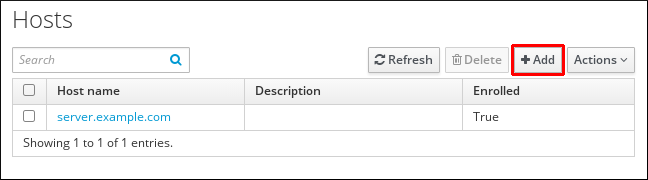
시스템 이름을 입력하고 드롭다운 목록에서 구성된 영역에서 도메인을 선택합니다. 호스트에 이미 정적 IP 주소가 할당된 경우 DNS 항목이 완전히 생성되도록 host 항목으로 해당 주소를 포함합니다.
Class필드는 현재 특별한 용도가 없습니다.그림 41.2. 호스트 마법사 추가
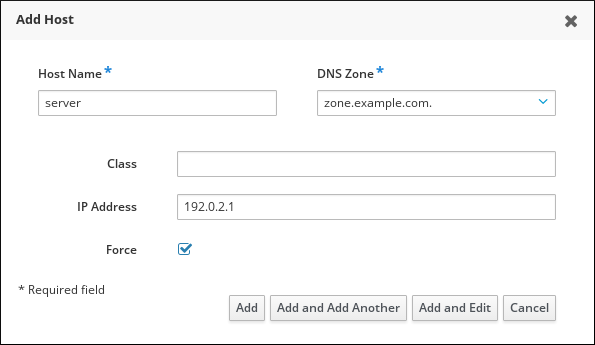
DNS 영역은 IdM에서 생성할 수 있습니다. IdM 서버가 DNS 서버를 관리하지 않으면 일반 텍스트 필드와 같이 메뉴 영역에 수동으로 영역을 입력할 수 있습니다.
참고DNS를 통해 호스트를 확인할 수 있는지 여부를 건너뛰려면
Force(강제) 확인란을 선택합니다.Add and Edit(추가 및 편집) 버튼을 클릭하여 확장된 항목 페이지로 바로 이동하고 추가 속성 정보를 입력합니다. 호스트 하드웨어 및 물리적 위치에 대한 정보는 host 항목에 포함할 수 있습니다.그림 41.3. 항목 페이지 확장
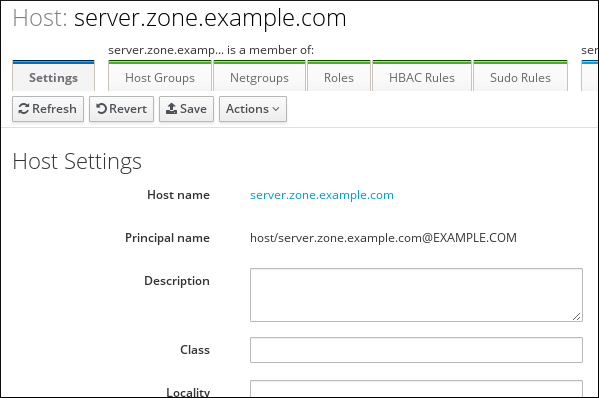
42장. Ansible 플레이북을 사용하여 호스트 관리
Ansible은 시스템을 구성하고, 소프트웨어를 배포하고, 롤링 업데이트를 수행하는 데 사용되는 자동화 도구입니다. Ansible에는 IdM(Identity Management) 지원이 포함되어 있으며 Ansible 모듈을 사용하여 호스트 관리를 자동화할 수 있습니다.
Ansible 플레이북을 사용하여 호스트 및 호스트 항목을 관리할 때 다음 개념과 작업이 수행됩니다.
42.1. Ansible Playbook을 사용하여 FQDN과 함께 IdM 호스트 항목이 있는지 확인
Ansible 플레이북을 사용하여 IdM(Identity Management)에 호스트 항목이 있는지 확인하려면 다음 절차를 따르십시오. 호스트 항목은 FQDN(정규화 된 도메인 이름 )으로만 정의합니다.
다음 조건 중 하나가 적용되는 경우 호스트의 FQDN 이름을 지정하는 것만으로 충분합니다.
- IdM 서버는 DNS를 관리하도록 구성되어 있지 않습니다.
-
호스트에 고정 IP 주소가 없거나 호스트가 구성된 시점에는 IP 주소를 알 수 없습니다.
FQDN에서만 정의한 호스트를 추가하면 기본적으로 IdM DNS 서비스에 자리 표시자 항목이 생성됩니다. 예를 들어 랩탑은 IdM 클라이언트로 사전 구성될 수 있지만 구성 시 IP 주소는 없습니다. DNS 서비스에서 레코드를 동적으로 업데이트하면 호스트의 현재 IP 주소가 탐지되고 해당 DNS 레코드가 업데이트됩니다.
Ansible이 없으면 ipa host-add 명령을 사용하여 호스트 항목이 IdM에 생성됩니다. IdM에 호스트를 추가한 결과는 IdM에 있는 호스트의 상태입니다. Ansible은 멱등에 의존하므로 Ansible을 사용하여 IdM에 호스트를 추가하려면 호스트 상태를 present: state: present 로 정의하는 플레이북을 생성해야 합니다.
사전 요구 사항
- IdM 관리자 암호를 알고 있습니다.
다음 요구 사항을 충족하도록 Ansible 제어 노드를 구성했습니다.
- Ansible 버전 2.14 이상을 사용하고 있습니다.
-
Ansible 컨트롤러에
ansible-freeipa패키지가 설치되어 있습니다. - 이 예제에서는 ~/MyPlaybook/ 디렉터리에서 IdM 서버의 FQDN(정규화된 도메인 이름)을 사용하여 Ansible 인벤토리 파일을 생성했다고 가정합니다.
-
이 예제에서는 secret.yml Ansible 자격 증명 모음이
ipaadmin_password를 저장하는 것으로 가정합니다.
-
ansible-freeipa모듈이 실행되는 노드인 대상 노드는 IdM 도메인의 일부인 IdM 클라이언트, 서버 또는 복제본입니다.
절차
인벤토리 파일(예:
inventory.file)을 생성하고 여기에ipaserver를 정의합니다.[ipaserver] server.idm.example.com
확인할 IdM에 있는 호스트의
FQDN으로 Ansible 플레이북 파일을 생성합니다. 이 단계를 간소화하기 위해/usr/share/doc/ansible-freeipa/playbooks/host/add-host.yml 파일에서 예제를 복사하고 수정할 수 있습니다.--- - name: Host present hosts: ipaserver vars_files: - /home/user_name/MyPlaybooks/secret.yml tasks: - name: Host host01.idm.example.com present ipahost: ipaadmin_password: "{{ ipaadmin_password }}" name: host01.idm.example.com state: present force: yes플레이북을 실행합니다.
$ ansible-playbook --vault-password-file=password_file -v -i path_to_inventory_directory/inventory.file path_to_playbooks_directory/ensure-host-is-present.yml
이 절차에서는 IdM LDAP 서버에 호스트 항목이 생성되지만 호스트를 IdM Kerberos 영역에 등록하지 않습니다. 따라서 호스트를 IdM 클라이언트로 배포해야 합니다. 자세한 내용은 Ansible 플레이북을 사용하여 Identity Management 클라이언트 설치를 참조하십시오.
검증 단계
IdM 서버에 admin으로 로그인합니다.
$ ssh admin@server.idm.example.com Password:ipa host-show명령을 입력하고 호스트 이름을 지정합니다.$ ipa host-show host01.idm.example.com Host name: host01.idm.example.com Principal name: host/host01.idm.example.com@IDM.EXAMPLE.COM Principal alias: host/host01.idm.example.com@IDM.EXAMPLE.COM Password: False Keytab: False Managed by: host01.idm.example.com
출력은 host01.idm.example.com 이 IdM에 있는지 확인합니다.
42.2. Ansible Playbook을 사용하여 DNS 정보가 포함된 IdM 호스트 항목이 있는지 확인
Ansible 플레이북을 사용하여 IdM(Identity Management)에 호스트 항목이 있는지 확인하려면 다음 절차를 따르십시오. 호스트 항목은 FQDN(정규화 된 도메인 이름 ) 및 해당 IP 주소로 정의합니다.
Ansible이 없으면 ipa host-add 명령을 사용하여 호스트 항목이 IdM에 생성됩니다. IdM에 호스트를 추가한 결과는 IdM에 있는 호스트의 상태입니다. Ansible은 멱등에 의존하므로 Ansible을 사용하여 IdM에 호스트를 추가하려면 호스트 상태를 present: state: present 로 정의하는 플레이북을 생성해야 합니다.
사전 요구 사항
- IdM 관리자 암호를 알고 있습니다.
다음 요구 사항을 충족하도록 Ansible 제어 노드를 구성했습니다.
- Ansible 버전 2.14 이상을 사용하고 있습니다.
-
Ansible 컨트롤러에
ansible-freeipa패키지가 설치되어 있습니다. - 이 예제에서는 ~/MyPlaybook/ 디렉터리에서 IdM 서버의 FQDN(정규화된 도메인 이름)을 사용하여 Ansible 인벤토리 파일을 생성했다고 가정합니다.
-
이 예제에서는 secret.yml Ansible 자격 증명 모음이
ipaadmin_password를 저장하는 것으로 가정합니다.
-
ansible-freeipa모듈이 실행되는 노드인 대상 노드는 IdM 도메인의 일부인 IdM 클라이언트, 서버 또는 복제본입니다.
절차
인벤토리 파일(예:
inventory.file)을 생성하고 여기에ipaserver를 정의합니다.[ipaserver] server.idm.example.com
확인하고자 하는 IdM에 있는 호스트의
정규화된 도메인 이름(FQDN)을 사용하여 Ansible 플레이북 파일을 생성합니다. 또한 IdM 서버가 DNS를 관리하고 호스트의 IP 주소를 알고 있는 경우ip_address매개 변수의 값을 지정합니다. 호스트가 DNS 리소스 레코드에 있으려면 IP 주소가 필요합니다. 이 단계를 간소화하기 위해/usr/share/doc/ansible-freeipa/playbooks/host/host-present.yml파일에서 예제를 복사하고 수정할 수 있습니다. 다음과 같은 기타 추가 정보를 포함할 수도 있습니다.--- - name: Host present hosts: ipaserver vars_files: - /home/user_name/MyPlaybooks/secret.yml tasks: - name: Ensure host01.idm.example.com is present ipahost: ipaadmin_password: "{{ ipaadmin_password }}" name: host01.idm.example.com description: Example host ip_address: 192.168.0.123 locality: Lab ns_host_location: Lab ns_os_version: CentOS 7 ns_hardware_platform: Lenovo T61 mac_address: - "08:00:27:E3:B1:2D" - "52:54:00:BD:97:1E" state: present플레이북을 실행합니다.
$ ansible-playbook --vault-password-file=password_file -v -i path_to_inventory_directory/inventory.file path_to_playbooks_directory/ensure-host-is-present.yml
이 절차에서는 IdM LDAP 서버에 호스트 항목이 생성되지만 호스트를 IdM Kerberos 영역에 등록하지 않습니다. 따라서 호스트를 IdM 클라이언트로 배포해야 합니다. 자세한 내용은 Ansible 플레이북을 사용하여 Identity Management 클라이언트 설치를 참조하십시오.
검증 단계
IdM 서버에 admin으로 로그인합니다.
$ ssh admin@server.idm.example.com Password:ipa host-show명령을 입력하고 호스트 이름을 지정합니다.$ ipa host-show host01.idm.example.com Host name: host01.idm.example.com Description: Example host Locality: Lab Location: Lab Platform: Lenovo T61 Operating system: CentOS 7 Principal name: host/host01.idm.example.com@IDM.EXAMPLE.COM Principal alias: host/host01.idm.example.com@IDM.EXAMPLE.COM MAC address: 08:00:27:E3:B1:2D, 52:54:00:BD:97:1E Password: False Keytab: False Managed by: host01.idm.example.com
출력은 IdM에 host01.idm.example.com 이 있는지 확인합니다.
42.3. Ansible Playbook을 사용하여 임의의 암호와 함께 여러 IdM 호스트 항목이 있는지 확인
ipahost 모듈을 사용하면 시스템 관리자가 하나의 Ansible 작업만 사용하여 IdM에 여러 호스트 항목이 있는지 확인할 수 있습니다. FQDN( 정규화된 도메인 이름 )에서만 정의한 여러 호스트 항목이 있는지 확인하려면 다음 절차를 따르십시오. Ansible 플레이북을 실행하면 호스트에 대한 임의 암호가 생성됩니다.
Ansible이 없으면 ipa host-add 명령을 사용하여 호스트 항목이 IdM에 생성됩니다. IdM에 호스트를 추가한 결과는 IdM에 있는 호스트의 상태입니다. Ansible은 멱등에 의존하므로 Ansible을 사용하여 IdM에 호스트를 추가하려면 호스트 상태를 present: state: present 로 정의하는 플레이북을 생성해야 합니다.
사전 요구 사항
- IdM 관리자 암호를 알고 있습니다.
다음 요구 사항을 충족하도록 Ansible 제어 노드를 구성했습니다.
- Ansible 버전 2.14 이상을 사용하고 있습니다.
-
Ansible 컨트롤러에
ansible-freeipa패키지가 설치되어 있습니다. - 이 예제에서는 ~/MyPlaybook/ 디렉터리에서 IdM 서버의 FQDN(정규화된 도메인 이름)을 사용하여 Ansible 인벤토리 파일을 생성했다고 가정합니다.
-
이 예제에서는 secret.yml Ansible 자격 증명 모음이
ipaadmin_password를 저장하는 것으로 가정합니다.
-
ansible-freeipa모듈이 실행되는 노드인 대상 노드는 IdM 도메인의 일부인 IdM 클라이언트, 서버 또는 복제본입니다.
절차
인벤토리 파일(예:
inventory.file)을 생성하고 여기에ipaserver를 정의합니다.[ipaserver] server.idm.example.com
확인하려는 IdM에 있는 호스트의
정규화된 도메인 이름(FQDN)을 사용하여 Ansible 플레이북 파일을 생성합니다. 호스트가 이미 IdM에 있고update_password가로 제한된 경우에도 Ansible 플레이북에서 각 호스트의 임의 암호를 생성하도록 하려면on_createrandom: yes및force: yes옵션을 추가합니다. 이 단계를 간소화하기 위해/usr/share/doc/ansible-freeipa/README-host.md Markdown 파일에서 예제를 복사하고 수정할 수 있습니다.--- - name: Ensure hosts with random password hosts: ipaserver vars_files: - /home/user_name/MyPlaybooks/secret.yml tasks: - name: Hosts host01.idm.example.com and host02.idm.example.com present with random passwords ipahost: ipaadmin_password: "{{ ipaadmin_password }}" hosts: - name: host01.idm.example.com random: yes force: yes - name: host02.idm.example.com random: yes force: yes register: ipahost플레이북을 실행합니다.
$ ansible-playbook --vault-password-file=password_file -v -i path_to_inventory_directory/inventory.file path_to_playbooks_directory/ensure-hosts-are-present.yml [...] TASK [Hosts host01.idm.example.com and host02.idm.example.com present with random passwords] changed: [r8server.idm.example.com] => {"changed": true, "host": {"host01.idm.example.com": {"randompassword": "0HoIRvjUdH0Ycbf6uYdWTxH"}, "host02.idm.example.com": {"randompassword": "5VdLgrf3wvojmACdHC3uA3s"}}}
임의의 일회성 암호(one-time passwords)를 사용하여 호스트를 IdM 클라이언트로 배포하려면 Ansible 플레이북 또는 회용 클라이언트를 한 번 사용하여 IdM 클라이언트 등록에 대한 권한 부여 옵션을 참조하십시오. 대화식 설치.
검증 단계
IdM 서버에 admin으로 로그인합니다.
$ ssh admin@server.idm.example.com Password:ipa host-show명령을 입력하고 호스트 중 하나의 이름을 지정합니다.$ ipa host-show host01.idm.example.com Host name: host01.idm.example.com Password: True Keytab: False Managed by: host01.idm.example.com
출력은 임의의 암호가 있는 IdM에 host01.idm.example.com 이 있는지 확인합니다.
42.4. Ansible Playbook을 사용하여 여러 IP 주소가 있는 IdM 호스트 항목이 있는지 확인
Ansible 플레이북을 사용하여 IdM(Identity Management)에 호스트 항목이 있는지 확인하려면 다음 절차를 따르십시오. 호스트 항목은 FQDN(정규화 된 도메인 이름 ) 및 여러 IP 주소로 정의합니다.
ipa 호스트 유틸리티와 달리 Ansible ipahost 모듈은 호스트에 대해 여러 개의 IPv4 및 IPv6 주소가 있는지 확인할 수 있습니다. ipa host-mod 명령은 IP 주소를 처리할 수 없습니다.
사전 요구 사항
- IdM 관리자 암호를 알고 있습니다.
다음 요구 사항을 충족하도록 Ansible 제어 노드를 구성했습니다.
- Ansible 버전 2.14 이상을 사용하고 있습니다.
-
Ansible 컨트롤러에
ansible-freeipa패키지가 설치되어 있습니다. - 이 예제에서는 ~/MyPlaybook/ 디렉터리에서 IdM 서버의 FQDN(정규화된 도메인 이름)을 사용하여 Ansible 인벤토리 파일을 생성했다고 가정합니다.
-
이 예제에서는 secret.yml Ansible 자격 증명 모음이
ipaadmin_password를 저장하는 것으로 가정합니다.
-
ansible-freeipa모듈이 실행되는 노드인 대상 노드는 IdM 도메인의 일부인 IdM 클라이언트, 서버 또는 복제본입니다.
절차
인벤토리 파일(예:
inventory.file)을 생성하고 여기에ipaserver를 정의합니다.[ipaserver] server.idm.example.com
Ansible 플레이북 파일을 생성합니다. 확인하려는 IdM
에있는 호스트의정규화된 도메인 이름(FQDN)을ipahost변수의 이름으로 지정합니다. ip_address 구문을 사용하여 별도의 행에서 여러 IPv4 및 IPv6ip_address값을 각각 지정합니다. 이 단계를 간소화하기 위해/usr/share/doc/ansible-freeipa/playbooks/host/host-member-ipaddresses-present.yml파일에서 예제를 복사하고 수정할 수 있습니다. 다음과 같은 추가 정보를 포함할 수도 있습니다.--- - name: Host member IP addresses present hosts: ipaserver vars_files: - /home/user_name/MyPlaybooks/secret.yml tasks: - name: Ensure host101.example.com IP addresses present ipahost: ipaadmin_password: "{{ ipaadmin_password }}" name: host01.idm.example.com ip_address: - 192.168.0.123 - fe80::20c:29ff:fe02:a1b3 - 192.168.0.124 - fe80::20c:29ff:fe02:a1b4 force: yes플레이북을 실행합니다.
$ ansible-playbook --vault-password-file=password_file -v -i path_to_inventory_directory/inventory.file path_to_playbooks_directory/ensure-host-with-multiple-IP-addreses-is-present.yml
이 절차에서는 IdM LDAP 서버에 호스트 항목을 생성하지만 호스트를 IdM Kerberos 영역에 등록하지 않습니다. 따라서 호스트를 IdM 클라이언트로 배포해야 합니다. 자세한 내용은 Ansible 플레이북을 사용하여 Identity Management 클라이언트 설치를 참조하십시오.
검증 단계
IdM 서버에 admin으로 로그인합니다.
$ ssh admin@server.idm.example.com Password:ipa host-show명령을 입력하고 호스트 이름을 지정합니다.$ ipa host-show host01.idm.example.com Principal name: host/host01.idm.example.com@IDM.EXAMPLE.COM Principal alias: host/host01.idm.example.com@IDM.EXAMPLE.COM Password: False Keytab: False Managed by: host01.idm.example.com출력은 host01.idm.example.com 이 IdM에 있는지 확인합니다.
호스트의 여러 IP 주소가 IdM DNS 레코드에 있는지 확인하려면
ipa dnsrecord-show명령을 입력하고 다음 정보를 지정합니다.- IdM 도메인의 이름
호스트 이름
$ ipa dnsrecord-show idm.example.com host01 [...] Record name: host01 A record: 192.168.0.123, 192.168.0.124 AAAA record: fe80::20c:29ff:fe02:a1b3, fe80::20c:29ff:fe02:a1b4
출력은 플레이북에 지정된 모든 IPv4 및 IPv6 주소가 host 01.idm.example.com 호스트 항목과 올바르게 연결되어 있는지 확인합니다.
42.5. Ansible 플레이북을 사용하여 IdM 호스트 항목이 없는지 확인
Ansible 플레이북을 사용하여 IdM(Identity Management)에 호스트 항목이 없는지 확인하려면 다음 절차를 따르십시오.
사전 요구 사항
- IdM 관리자 인증 정보
절차
인벤토리 파일(예:
inventory.file)을 생성하고 여기에ipaserver를 정의합니다.[ipaserver] server.idm.example.com
확인하려는 IdM에 없는 호스트의
정규화된 도메인 이름(FQDN)을 사용하여 Ansible 플레이북 파일을 생성합니다. IdM 도메인에 통합된 DNS가 있는 경우updatedns: yes옵션을 사용하여 DNS에서 호스트의 연결된 레코드를 제거합니다.이 단계를 간소화하기 위해
/usr/share/doc/ansible-freeipa/playbooks/host/delete-host.yml 파일에서 예제를 복사하고 수정할 수 있습니다.--- - name: Host absent hosts: ipaserver vars_files: - /home/user_name/MyPlaybooks/secret.yml tasks: - name: Host host01.idm.example.com absent ipahost: ipaadmin_password: "{{ ipaadmin_password }}" name: host01.idm.example.com updatedns: yes state: absent플레이북을 실행합니다.
$ ansible-playbook --vault-password-file=password_file -v -i path_to_inventory_directory/inventory.file path_to_playbooks_directory/ensure-host-absent.yml
절차 결과는 다음과 같습니다.
- IdM Kerberos 영역에 존재하지 않는 호스트.
- 호스트 항목이 IdM LDAP 서버에 존재하지 않습니다.
클라이언트 호스트 자체에서 SSSD(System Security Services Daemon)와 같은 시스템 서비스의 특정 IdM 구성을 제거하려면 클라이언트에서 ipa-client-install --uninstall 명령을 실행해야 합니다. 자세한 내용은 IdM 클라이언트 설치 제거를 참조하십시오.
검증 단계
admin으로
ipaserver에 로그인합니다.$ ssh admin@server.idm.example.com Password: [admin@server /]$host01.idm.example.com 에 대한 정보를 표시 :
$ ipa host-show host01.idm.example.com ipa: ERROR: host01.idm.example.com: host not found
출력은 호스트가 IdM에 없는지 확인합니다.
42.6. 추가 리소스
-
/usr/share/doc/ansible-freeipa/README-host.mdMarkdown 파일을 참조하십시오. -
/usr/share/doc/ansible-freeipa/playbooks/host디렉터리에서 추가 플레이북을 참조하십시오.
43장. IdM CLI를 사용하여 호스트 그룹 관리
다음 작업을 사용하여 CLI(명령줄 인터페이스)에서 호스트 그룹 및 해당 멤버를 관리하는 방법에 대해 자세히 알아보십시오.
- 호스트 그룹 및 해당 구성원 보기
- 호스트 그룹 생성
- 호스트 그룹 삭제
- 호스트 그룹 구성원 추가
- 호스트 그룹 구성원 제거
- 호스트 그룹 멤버 관리자 추가
- 호스트 그룹 구성원 관리자 제거
43.1. IdM의 호스트 그룹
IdM 호스트 그룹은 중요한 관리 작업, 특히 액세스 제어에 대한 제어를 중앙 집중화하는 데 사용할 수 있습니다.
호스트 그룹의 정의
호스트 그룹은 공통 액세스 제어 규칙 및 기타 특성이 있는 IdM 호스트 집합이 포함된 엔터티입니다. 예를 들어 회사 부서, 물리적 위치 또는 액세스 제어 요구 사항을 기반으로 호스트 그룹을 정의할 수 있습니다.
IdM의 호스트 그룹에는 다음이 포함될 수 있습니다.
- IdM 서버 및 클라이언트
- 기타 IdM 호스트 그룹
기본적으로 생성된 호스트 그룹
기본적으로 IdM 서버는 모든 IdM 서버 호스트에 대한 호스트 그룹 ipaservers 를 생성합니다.
직접 및 간접 그룹 구성원
IdM의 그룹 속성은 직접 및 간접 구성원 모두에 적용됩니다. 호스트 그룹 B가 호스트 그룹 A의 구성원이면 호스트 그룹 B의 모든 구성원이 호스트 그룹 A의 간접 구성원으로 간주됩니다.
43.2. CLI를 사용하여 IdM 호스트 그룹 보기
CLI(명령줄 인터페이스)를 사용하여 IdM 호스트 그룹을 보려면 다음 절차를 따르십시오.
사전 요구 사항
- IdM 또는 사용자 관리자 역할을 관리하기 위한 관리자 권한.
- 활성 Kerberos 티켓. 자세한 내용은 kinit를 사용하여 IdM에 수동으로 로그인하는 방법을 참조하십시오.
절차
ipa hostgroup-find 명령을 사용하여 모든 호스트그룹을 찾습니다.$ ipa hostgroup-find ------------------- 1 hostgroup matched ------------------- Host-group: ipaservers Description: IPA server hosts ---------------------------- Number of entries returned 1 ----------------------------
호스트 그룹의 모든 특성을 표시하려면
--all옵션을 추가합니다. 예를 들면 다음과 같습니다.$ ipa hostgroup-find --all ------------------- 1 hostgroup matched ------------------- dn: cn=ipaservers,cn=hostgroups,cn=accounts,dc=idm,dc=local Host-group: ipaservers Description: IPA server hosts Member hosts: xxx.xxx.xxx.xxx ipauniqueid: xxxxxxxx-xxxx-xxxx-xxxx-xxxxxxxxxxxx objectclass: top, groupOfNames, nestedGroup, ipaobject, ipahostgroup ---------------------------- Number of entries returned 1 ----------------------------
43.3. CLI를 사용하여 IdM 호스트 그룹 생성
CLI(명령줄 인터페이스)를 사용하여 IdM 호스트 그룹을 생성하려면 다음 절차를 따르십시오.
사전 요구 사항
- IdM 또는 사용자 관리자 역할을 관리하기 위한 관리자 권한.
- 활성 Kerberos 티켓. 자세한 내용은 kinit를 사용하여 IdM에 수동으로 로그인하는 방법을 참조하십시오.
절차
ipa hostgroup-add 명령을 사용하여 호스트그룹을 추가합니다.
예를 들어 group _name이라는 IdM 호스트 그룹을 생성하고 설명을 제공하려면 다음을 수행합니다.$ ipa hostgroup-add --desc 'My new host group' group_name --------------------- Added hostgroup "group_name" --------------------- Host-group: group_name Description: My new host group ---------------------
43.4. CLI를 사용하여 IdM 호스트 그룹 삭제
CLI(명령줄 인터페이스)를 사용하여 IdM 호스트 그룹을 삭제하려면 다음 절차를 따르십시오.
사전 요구 사항
- IdM 또는 사용자 관리자 역할을 관리하기 위한 관리자 권한.
- 활성 Kerberos 티켓. 자세한 내용은 kinit를 사용하여 IdM에 수동으로 로그인하는 방법을 참조하십시오.
절차
ipa hostgroup-del 명령을 사용하여 호스트그룹을 삭제합니다.
예를 들어 group _name 이라는 IdM 호스트 그룹을 삭제하려면 다음을 수행합니다.$ ipa hostgroup-del group_name -------------------------- Deleted hostgroup "group_name" --------------------------
그룹을 제거해도 IdM에서 그룹 구성원이 삭제되지 않습니다.
43.5. CLI를 사용하여 IdM 호스트 그룹 멤버 추가
단일 명령을 사용하여 호스트 및 호스트 그룹을 IdM 호스트 그룹에 구성원을 추가할 수 있습니다.
사전 요구 사항
- IdM 또는 사용자 관리자 역할을 관리하기 위한 관리자 권한.
- 활성 Kerberos 티켓. 자세한 내용은 kinit를 사용하여 IdM에 수동으로 로그인하는 방법을 참조하십시오.
-
선택사항입니다.
ipa hostgroup-find명령을 사용하여 호스트 및 호스트 그룹을 찾습니다.
절차
멤버를 호스트 그룹에 추가하려면
ipa hostgroup-add-member를 사용하고 관련 정보를 제공합니다. 다음 옵션을 사용하여 추가할 멤버 유형을 지정할 수 있습니다.
hosts 옵션을
사용하여IdM 호스트 그룹에 하나 이상의 호스트를 추가합니다.
예를 들어 example_member라는 호스트를 group_ name 그룹에 추가하려면 다음을 실행합니다.$ ipa hostgroup-add-member group_name --hosts example_member Host-group: group_name Description: My host group Member hosts: example_member ------------------------- Number of members added 1 -------------------------
host
groups 옵션을사용하여 IdM 호스트 그룹에 하나 이상의 호스트 그룹을 추가합니다.
예를 들어 nested_group이라는 호스트 그룹을 group_ name이라는 그룹에 추가하려면 :$ ipa hostgroup-add-member group_name --hostgroups nested_group Host-group: group_name Description: My host group Member host-groups: nested_group ------------------------- Number of members added 1 -------------------------
다음 구문을 사용하여 하나의 단일 명령으로 여러 호스트와 여러 호스트 그룹을 IdM 호스트 그룹에 추가할 수 있습니다.
$ ipa hostgroup-add-member group_name --hosts={host1,host2} --hostgroups={group1,group2}
호스트 그룹을 다른 호스트 그룹의 구성원으로 추가할 때 재귀 그룹을 생성하지 마십시오. 예를 들어 그룹 A가 그룹 B의 구성원인 경우 그룹 A의 구성원으로 그룹 B를 추가하지 마십시오. 반복적인 그룹은 예측할 수 없는 동작이 발생할 수 있습니다.
43.6. CLI를 사용하여 IdM 호스트 그룹 멤버 제거
단일 명령을 사용하여 IdM 호스트 그룹에서 호스트 및 호스트 그룹을 제거할 수 있습니다.
사전 요구 사항
- IdM 또는 사용자 관리자 역할을 관리하기 위한 관리자 권한.
- 활성 Kerberos 티켓. 자세한 내용은 kinit를 사용하여 IdM에 수동으로 로그인하는 방법을 참조하십시오.
-
선택사항입니다.
ipa hostgroup-find명령을 사용하여 그룹에 제거할 멤버가 포함되어 있는지 확인합니다.
절차
호스트 그룹 구성원을 제거하려면
ipa hostgroup-remove-member명령을 사용하고 관련 정보를 제공합니다. 다음 옵션을 사용하여 제거할 멤버 유형을 지정할 수 있습니다.
IdM 호스트 그룹에서 하나 이상의 호스트를 제거하려면
--hosts옵션을 사용합니다.
예를 들어 이름이 group_ name 인 그룹에서 example_member 라는 호스트를 제거하려면 다음을 수행하십시오.$ ipa hostgroup-remove-member group_name --hosts example_member Host-group: group_name Description: My host group ------------------------- Number of members removed 1 -------------------------
hostnames
옵션을사용하여 IdM 호스트 그룹에서 하나 이상의 호스트 그룹을 제거합니다.
예를 들어, nested_group 이라는 호스트 그룹을 group_name:$ ipa hostgroup-remove-member group_name --hostgroups example_member Host-group: group_name Description: My host group ------------------------- Number of members removed 1 -------------------------
그룹을 제거해도 IdM에서 그룹 구성원이 삭제되지 않습니다.
다음 구문을 사용하여 하나의 단일 명령으로 IdM 호스트 그룹에서 여러 호스트와 여러 호스트 그룹을 제거할 수 있습니다.
$ ipa hostgroup-remove-member group_name --hosts={host1,host2} --hostgroups={group1,group2}
43.7. CLI를 사용하여 IdM 호스트 그룹 멤버 관리자 추가
단일 명령을 사용하여 호스트 및 호스트 그룹과 구성원 관리자를 IdM 호스트 그룹에 추가할 수 있습니다. 멤버 관리자는 IdM 호스트 그룹에 호스트 또는 호스트 그룹을 추가할 수 있지만 호스트 그룹의 특성을 변경할 수는 없습니다.
사전 요구 사항
- IdM 또는 사용자 관리자 역할을 관리하기 위한 관리자 권한.
- 활성 Kerberos 티켓. 자세한 내용은 kinit를 사용하여 IdM에 수동으로 로그인하는 방법을 참조하십시오.
- 멤버 관리자로 추가하려는 호스트 또는 호스트 그룹의 이름과 관리할 호스트 그룹의 이름이 있어야 합니다.
절차
-
선택사항입니다.
ipa hostgroup-find명령을 사용하여 호스트 및 호스트 그룹을 찾습니다. 멤버 관리자를 호스트 그룹에 추가하려면
ipa hostgroup-add-member-manager를 사용합니다.예를 들어, example_member 라는 사용자를 멤버 관리자로 group _name이라는 그룹에 추가하려면 다음을 수행합니다.
$ ipa hostgroup-add-member-manager group_name --user example_member Host-group: group_name Member hosts: server.idm.example.com Member host-groups: project_admins Member of netgroups: group_name Membership managed by users: example_member ------------------------- Number of members added 1 -------------------------
하나 이상의 호스트 그룹을 IdM 호스트 그룹에 멤버 관리자로 추가하려면
--groups옵션을 사용합니다.예를 들어 admin_group이라는 호스트 그룹을 멤버 관리자로 group_ name이라는 그룹에 추가하려면 다음을 수행합니다.
$ ipa hostgroup-add-member-manager group_name --groups admin_group Host-group: group_name Member hosts: server.idm.example.com Member host-groups: project_admins Member of netgroups: group_name Membership managed by groups: admin_group Membership managed by users: example_member ------------------------- Number of members added 1 -------------------------
호스트 그룹에 멤버 관리자를 추가한 후 업데이트에 Identity Management 환경의 모든 클라이언트에 분배하는 데 다소 시간이 걸릴 수 있습니다.
검증 단계
ipa group-show명령을 사용하여 호스트 사용자 및 호스트 그룹이 멤버 관리자로 추가되었는지 확인합니다.$ ipa hostgroup-show group_name Host-group: group_name Member hosts: server.idm.example.com Member host-groups: project_admins Membership managed by groups: admin_group Membership managed by users: example_member
추가 리소스
-
자세한 내용은
ipa hostgroup-add-member-manager --help를 참조하십시오. -
자세한 내용은
ipa hostgroup-show --help를 참조하십시오.
43.8. CLI를 사용하여 IdM 호스트 그룹 멤버 관리자 제거
단일 명령을 사용하여 IdM 호스트 그룹에서 멤버 관리자뿐만 아니라 호스트 그룹을 제거할 수 있습니다. 멤버 관리자는 IdM 호스트 그룹에서 호스트 그룹 구성원 관리자를 제거할 수 있지만 호스트 그룹의 특성을 변경할 수는 없습니다.
사전 요구 사항
- IdM 또는 사용자 관리자 역할을 관리하기 위한 관리자 권한.
- 활성 Kerberos 티켓. 자세한 내용은 kinit를 사용하여 IdM에 수동으로 로그인하는 방법을 참조하십시오.
- 제거 중인 기존 멤버 관리자 호스트 그룹의 이름과 관리 중인 호스트 그룹의 이름이 있어야 합니다.
절차
-
선택사항입니다.
ipa hostgroup-find명령을 사용하여 호스트 및 호스트 그룹을 찾습니다. 호스트 그룹에서 멤버 관리자를 제거하려면
ipa hostgroup-remove-member-manager명령을 사용합니다.예를 들어 group_ name 이라는 그룹에서 멤버 관리자로 example_member 라는 사용자를 제거하려면 다음을 수행하십시오.
$ ipa hostgroup-remove-member-manager group_name --user example_member Host-group: group_name Member hosts: server.idm.example.com Member host-groups: project_admins Member of netgroups: group_name Membership managed by groups: nested_group --------------------------- Number of members removed 1 ---------------------------
IdM 호스트 그룹에서 멤버 관리자로 하나 이상의 호스트 그룹을 제거하려면
--groups옵션을 사용합니다.예를 들어 group_ name 이라는 그룹에서 멤버 관리자로 nested_group 이라는 호스트 그룹을 제거하려면 다음을 수행하십시오.
$ ipa hostgroup-remove-member-manager group_name --groups nested_group Host-group: group_name Member hosts: server.idm.example.com Member host-groups: project_admins Member of netgroups: group_name --------------------------- Number of members removed 1 ---------------------------
호스트 그룹에서 멤버 관리자를 제거한 후 업데이트에 Identity Management 환경의 모든 클라이언트에 분배하는 데 다소 시간이 걸릴 수 있습니다.
검증 단계
ipa group-show명령을 사용하여 호스트 사용자 및 호스트 그룹이 멤버 관리자로 제거되었는지 확인합니다.$ ipa hostgroup-show group_name Host-group: group_name Member hosts: server.idm.example.com Member host-groups: project_admins
추가 리소스
-
자세한 내용은
ipa hostgroup-remove-member-manager --help를 참조하십시오. -
자세한 내용은
ipa hostgroup-show --help를 참조하십시오.
44장. IdM 웹 UI를 사용하여 호스트 그룹 관리
다음 작업을 사용하여 웹 인터페이스(Web UI)에서 호스트 그룹 및 해당 멤버를 관리하는 방법에 대해 자세히 알아보십시오.
- 호스트 그룹 및 해당 구성원 보기
- 호스트 그룹 생성
- 호스트 그룹 삭제
- 호스트 그룹 구성원 추가
- 호스트 그룹 구성원 제거
- 호스트 그룹 멤버 관리자 추가
- 호스트 그룹 구성원 관리자 제거
44.1. IdM의 호스트 그룹
IdM 호스트 그룹은 중요한 관리 작업, 특히 액세스 제어에 대한 제어를 중앙 집중화하는 데 사용할 수 있습니다.
호스트 그룹의 정의
호스트 그룹은 공통 액세스 제어 규칙 및 기타 특성이 있는 IdM 호스트 집합이 포함된 엔터티입니다. 예를 들어 회사 부서, 물리적 위치 또는 액세스 제어 요구 사항을 기반으로 호스트 그룹을 정의할 수 있습니다.
IdM의 호스트 그룹에는 다음이 포함될 수 있습니다.
- IdM 서버 및 클라이언트
- 기타 IdM 호스트 그룹
기본적으로 생성된 호스트 그룹
기본적으로 IdM 서버는 모든 IdM 서버 호스트에 대한 호스트 그룹 ipaservers 를 생성합니다.
직접 및 간접 그룹 구성원
IdM의 그룹 속성은 직접 및 간접 구성원 모두에 적용됩니다. 호스트 그룹 B가 호스트 그룹 A의 구성원이면 호스트 그룹 B의 모든 구성원이 호스트 그룹 A의 간접 구성원으로 간주됩니다.
44.2. IdM 웹 UI에서 호스트 그룹 보기
웹 인터페이스(Web UI)를 사용하여 IdM 호스트 그룹을 보려면 다음 절차를 따르십시오.
사전 요구 사항
- IdM 또는 사용자 관리자 역할을 관리하기 위한 관리자 권한.
- IdM 웹 UI에 로그인되어 있습니다. 자세한 내용은 웹 브라우저에서 IdM 웹 UI 액세스를 참조하십시오.
절차
Identity → Groups(ID → 그룹 )를 클릭하고 Host Groups(호스트 그룹 ) 탭을 선택합니다.
- 페이지에는 기존 호스트 그룹과 해당 설명이 나열됩니다.
- 특정 호스트 그룹을 검색할 수 있습니다.
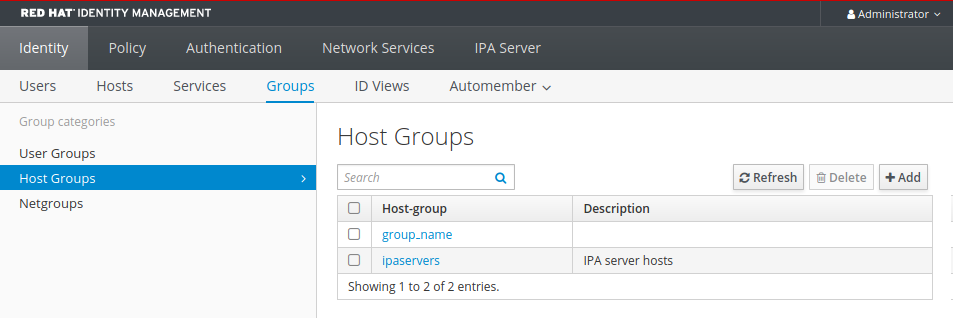
목록에서 그룹을 클릭하여 이 그룹에 속하는 호스트를 표시합니다. 직접 또는 간접 구성원으로 결과를 제한할 수 있습니다.
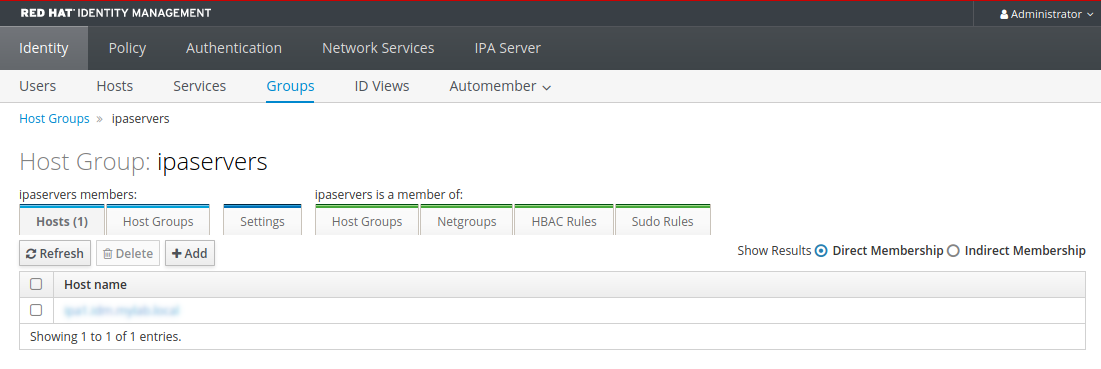
Host Groups(호스트 그룹 ) 탭을 선택하여 이 그룹(nested 호스트 그룹)에 속하는 호스트 그룹을 표시합니다. 직접 또는 간접 구성원으로 결과를 제한할 수 있습니다.
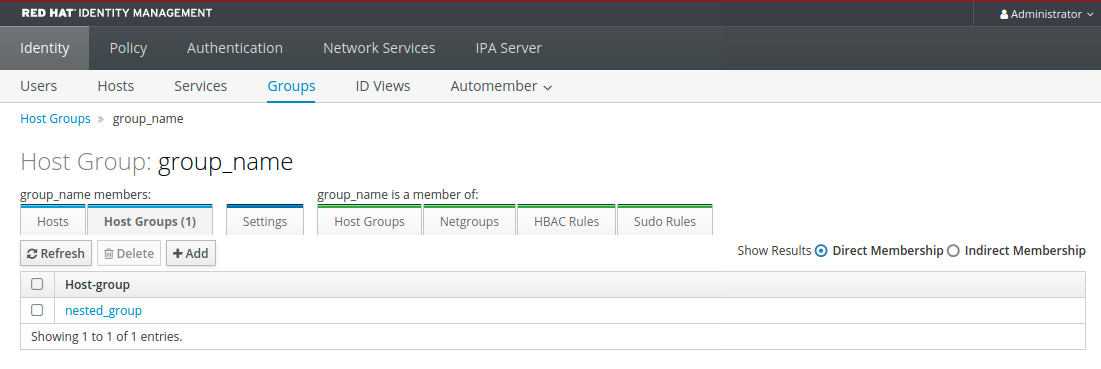
44.3. IdM 웹 UI에서 호스트 그룹 생성
웹 인터페이스(Web UI)를 사용하여 IdM 호스트 그룹을 생성하려면 다음 절차를 따르십시오.
사전 요구 사항
- IdM 또는 사용자 관리자 역할을 관리하기 위한 관리자 권한.
- IdM 웹 UI에 로그인되어 있습니다. 자세한 내용은 웹 브라우저에서 IdM 웹 UI 액세스를 참조하십시오.
절차
- Identity → Groups(ID → 그룹 )를 클릭하고 Host Groups(호스트 그룹 ) 탭을 선택합니다.
- 추가를 클릭합니다. Add host group (호스트 그룹 추가) 대화 상자가 표시됩니다.
- 그룹에 대한 정보 제공: name(필수) 및 설명(선택 사항).
Add(추가) 를 클릭하여 확인합니다.
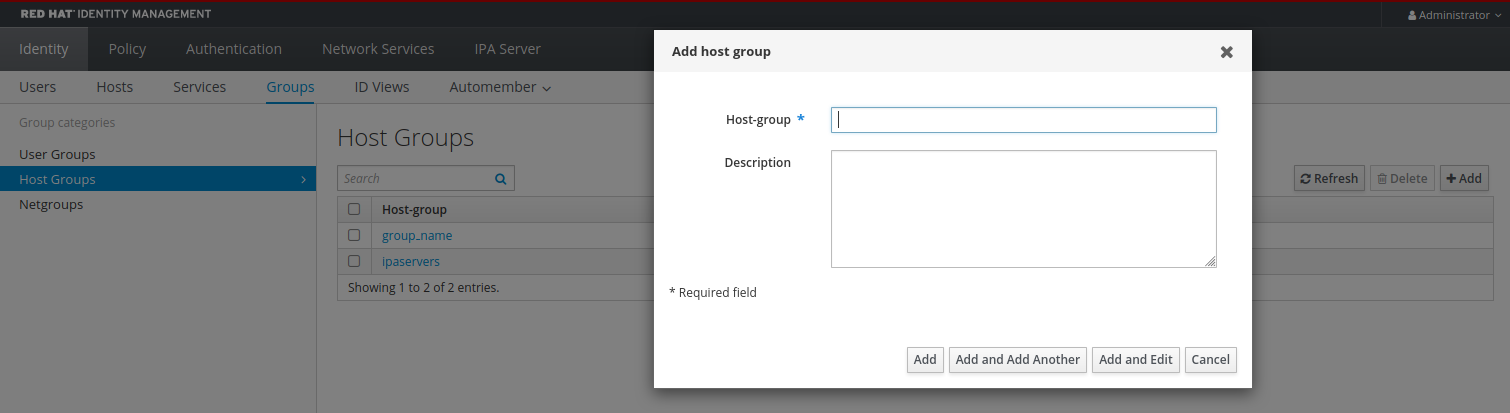
44.4. IdM 웹 UI에서 호스트 그룹 삭제
웹 인터페이스(Web UI)를 사용하여 IdM 호스트 그룹을 삭제하려면 다음 절차를 따르십시오.
사전 요구 사항
- IdM 또는 사용자 관리자 역할을 관리하기 위한 관리자 권한.
- IdM 웹 UI에 로그인되어 있습니다. 자세한 내용은 웹 브라우저에서 IdM 웹 UI 액세스를 참조하십시오.
절차
- ID → 그룹을 클릭하고 호스트 그룹 탭을 선택합니다.
- 제거할 IdM 호스트 그룹을 선택하고 Delete(삭제 )를 클릭합니다. 확인 대화 상자가 나타납니다.
삭제를 클릭하여 확인합니다.
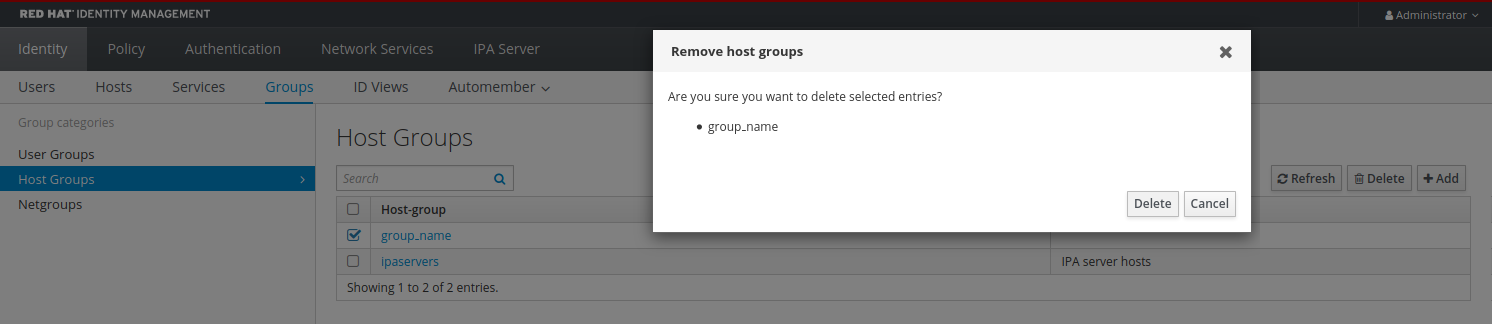
호스트 그룹을 제거해도 IdM의 그룹 구성원이 삭제되지 않습니다.
44.5. IdM 웹 UI에서 호스트 그룹 구성원 추가
웹 인터페이스(웹 UI)를 사용하여 IdM에 호스트 그룹 멤버를 추가하려면 다음 절차를 따르십시오.
사전 요구 사항
- IdM 또는 사용자 관리자 역할을 관리하기 위한 관리자 권한.
- IdM 웹 UI에 로그인되어 있습니다. 자세한 내용은 웹 브라우저에서 IdM 웹 UI 액세스를 참조하십시오.
절차
- ID → 그룹을 클릭하고 호스트 그룹 탭을 선택합니다.
- 멤버를 추가할 그룹의 이름을 클릭합니다.
- 추가할 구성원 유형에 따라 Hosts(호스트 ) 또는 Host groups (호스트 그룹) 탭을 클릭합니다. 해당 대화 상자가 나타납니다.
- 추가할 호스트 또는 호스트 그룹을 선택하고 > 화살표 버튼을 클릭하여 Prospective 열로 이동합니다.
Add(추가) 를 클릭하여 확인합니다.
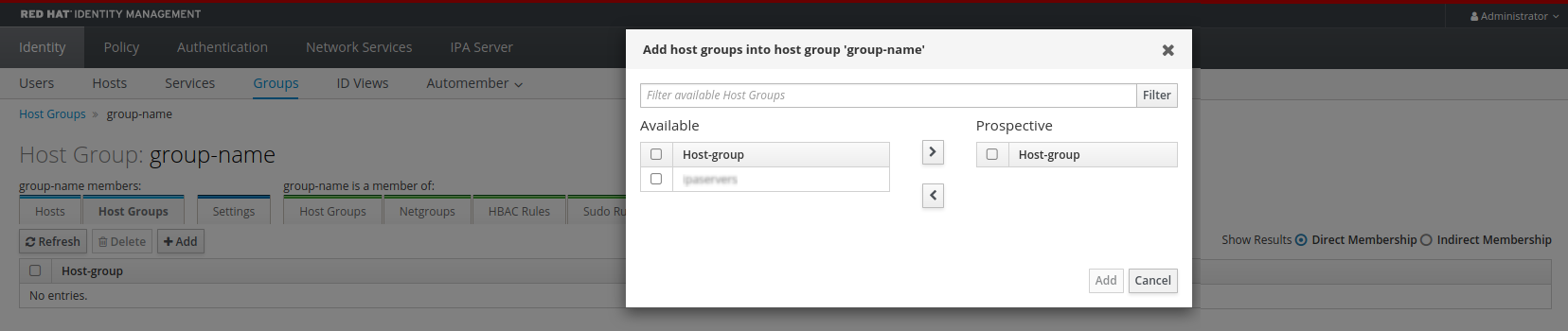
44.6. IdM 웹 UI에서 호스트 그룹 구성원 제거
웹 UI(웹 UI)를 사용하여 IdM의 호스트 그룹 멤버를 제거하려면 다음 절차를 따르십시오.
사전 요구 사항
- IdM 또는 사용자 관리자 역할을 관리하기 위한 관리자 권한.
- IdM 웹 UI에 로그인되어 있습니다. 자세한 내용은 웹 브라우저에서 IdM 웹 UI 액세스를 참조하십시오.
절차
- ID → 그룹을 클릭하고 호스트 그룹 탭을 선택합니다.
- 멤버를 제거할 그룹의 이름을 클릭합니다.
- 제거할 구성원 유형에 따라 Hosts(호스트 ) 또는 Host groups (호스트 그룹) 탭을 클릭합니다.
- 제거할 멤버 옆에 있는 확인란을 선택합니다.
Delete(삭제)를 클릭합니다. 확인 대화 상자가 나타납니다.
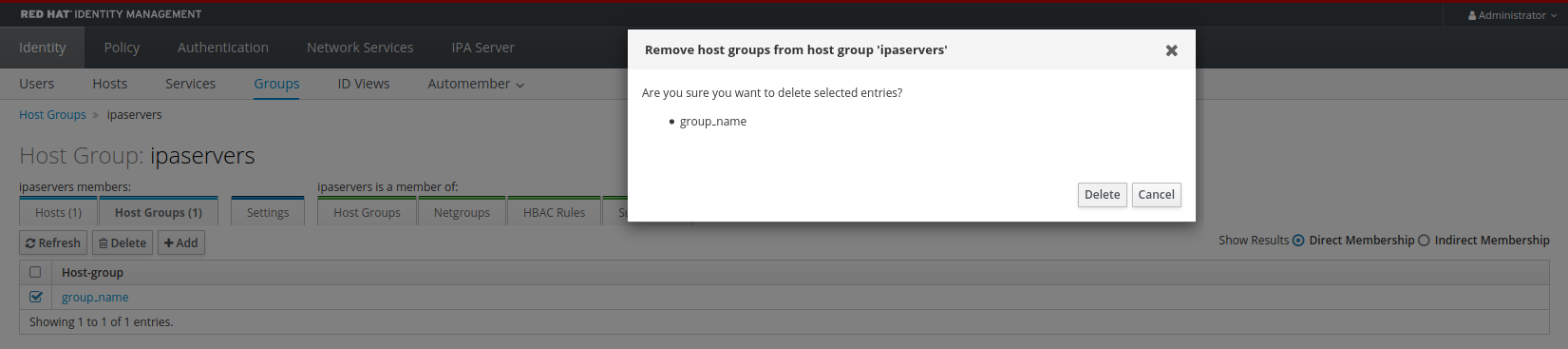
- Delete(삭제)를 클릭하여 확인합니다. 선택한 멤버가 삭제됩니다.
44.7. 웹 UI를 사용하여 IdM 호스트 그룹 멤버 관리자 추가
웹 인터페이스(웹 UI)를 사용하여 IdM에서 사용자 또는 사용자 그룹을 IdM의 호스트 그룹 멤버 관리자로 추가하려면 다음 절차를 따르십시오. 멤버 관리자는 IdM 호스트 그룹에 호스트 그룹 구성원 관리자를 추가할 수 있지만 호스트 그룹의 특성을 변경할 수는 없습니다.
사전 요구 사항
- IdM 또는 사용자 관리자 역할을 관리하기 위한 관리자 권한.
- IdM 웹 UI에 로그인되어 있습니다. 자세한 내용은 웹 브라우저에서 IdM 웹 UI 액세스를 참조하십시오.
- 멤버 관리자로 추가하려는 호스트 그룹 이름과 관리할 호스트 그룹의 이름이 있어야 합니다.
절차
ID → 그룹을 클릭하고 호스트 그룹 탭을 선택합니다.
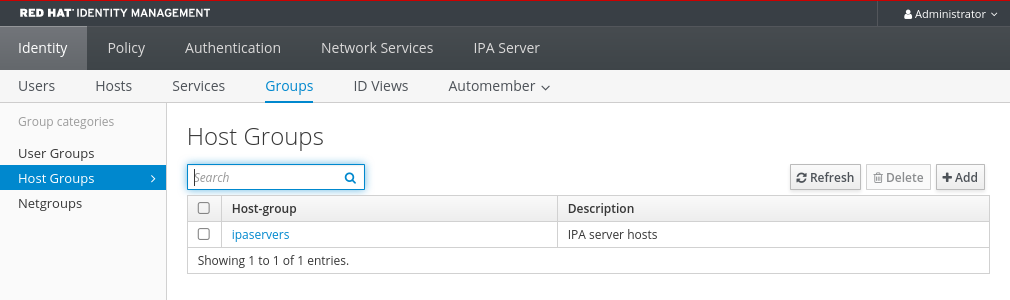
- 멤버 관리자를 추가할 그룹의 이름을 클릭합니다.
- 추가하려는 멤버 관리자 유형에 따라 멤버 managerss( 사용자 그룹 ) 또는 Users (사용자) 탭을 클릭합니다. 해당 대화 상자가 나타납니다.
추가를 클릭합니다.
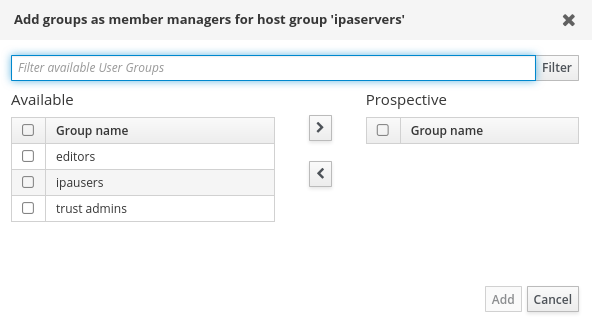
- 추가할 사용자 또는 사용자 그룹을 선택하고 > 화살표 버튼을 클릭하여 Prospective 열로 이동합니다.
- Add(추가) 를 클릭하여 확인합니다.
호스트 그룹에 멤버 관리자를 추가한 후 업데이트에 Identity Management 환경의 모든 클라이언트에 분배하는 데 다소 시간이 걸릴 수 있습니다.
검증 단계
Host Group(호스트 그룹) 대화 상자에서 사용자 그룹 또는 사용자가 그룹 또는 사용자의 멤버 관리자 목록에 추가되었는지 확인합니다.
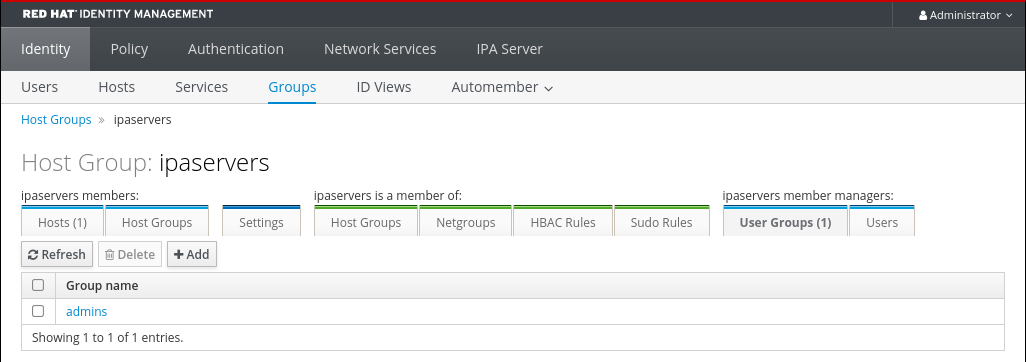
44.8. 웹 UI를 사용하여 IdM 호스트 그룹 멤버 관리자 제거
웹 인터페이스(웹 UI)를 사용하여 IdM에서 호스트 그룹 멤버 관리자로 사용자 또는 사용자 그룹을 제거하려면 다음 절차를 따르십시오. 멤버 관리자는 IdM 호스트 그룹에서 호스트 그룹 구성원 관리자를 제거할 수 있지만 호스트 그룹의 특성을 변경할 수는 없습니다.
사전 요구 사항
- IdM 또는 사용자 관리자 역할을 관리하기 위한 관리자 권한.
- IdM 웹 UI에 로그인되어 있습니다. 자세한 내용은 웹 브라우저에서 IdM 웹 UI 액세스를 참조하십시오.
- 제거 중인 기존 멤버 관리자 호스트 그룹의 이름과 관리 중인 호스트 그룹의 이름이 있어야 합니다.
절차
ID → 그룹을 클릭하고 호스트 그룹 탭을 선택합니다.
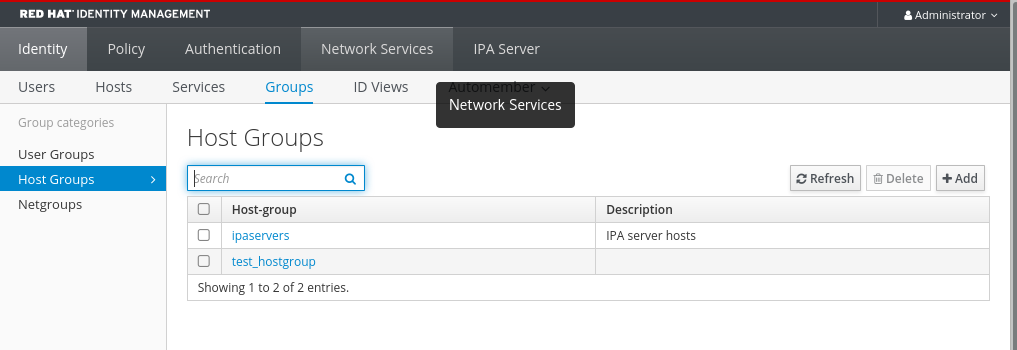
- 멤버 관리자를 제거할 그룹의 이름을 클릭합니다.
- 제거할 멤버 관리자의 유형에 따라 멤버 managerss( 사용자 그룹 ) 또는 Users (사용자) 탭을 클릭합니다. 해당 대화 상자가 나타납니다.
- 제거할 사용자 또는 사용자 그룹을 선택하고 Delete(삭제 )를 클릭합니다.
Delete(삭제) 를 클릭하여 확인합니다.
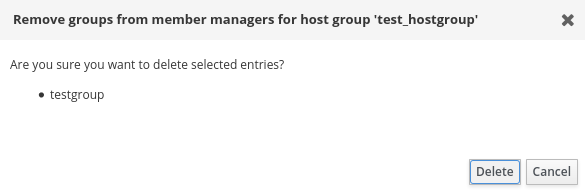 참고
참고호스트 그룹에서 멤버 관리자를 제거한 후 업데이트에 Identity Management 환경의 모든 클라이언트에 분배하는 데 다소 시간이 걸릴 수 있습니다.
검증 단계
Host Group(호스트 그룹) 대화 상자에서 사용자 그룹 또는 사용자가 그룹 또는 사용자의 멤버 관리자 목록에서 제거되었는지 확인합니다.
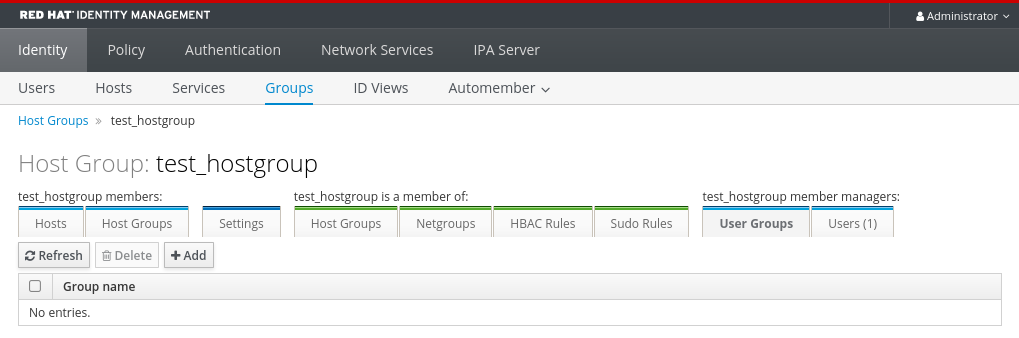
45장. Ansible 플레이북을 사용하여 호스트 그룹 관리
IdM( Identity Management)의 호스트 그룹과 관련하여 Ansible을 사용하여 IdM(Identity Management)의 호스트 그룹과 관련된 작업을 수행하려면 다음을 참조하십시오.
45.1. IdM의 호스트 그룹
IdM 호스트 그룹은 중요한 관리 작업, 특히 액세스 제어에 대한 제어를 중앙 집중화하는 데 사용할 수 있습니다.
호스트 그룹의 정의
호스트 그룹은 공통 액세스 제어 규칙 및 기타 특성이 있는 IdM 호스트 집합이 포함된 엔터티입니다. 예를 들어 회사 부서, 물리적 위치 또는 액세스 제어 요구 사항을 기반으로 호스트 그룹을 정의할 수 있습니다.
IdM의 호스트 그룹에는 다음이 포함될 수 있습니다.
- IdM 서버 및 클라이언트
- 기타 IdM 호스트 그룹
기본적으로 생성된 호스트 그룹
기본적으로 IdM 서버는 모든 IdM 서버 호스트에 대한 호스트 그룹 ipaservers 를 생성합니다.
직접 및 간접 그룹 구성원
IdM의 그룹 속성은 직접 및 간접 구성원 모두에 적용됩니다. 호스트 그룹 B가 호스트 그룹 A의 구성원이면 호스트 그룹 B의 모든 구성원이 호스트 그룹 A의 간접 구성원으로 간주됩니다.
45.2. Ansible Playbook을 사용하여 IdM 호스트 그룹이 있는지 확인
Ansible 플레이북을 사용하여 IdM(Identity Management)에 호스트 그룹이 있는지 확인하려면 다음 절차를 따르십시오.
Ansible이 없으면 ipa hostgroup-add 명령을 사용하여 호스트 그룹 항목이 IdM에 생성됩니다. IdM에 호스트 그룹을 추가한 결과는 IdM에 있는 호스트 그룹의 상태입니다. Ansible은 멱등에 의존하므로 Ansible을 사용하여 호스트 그룹을 IdM에 추가하려면 호스트 그룹의 상태를 present: state: present 로 정의하는 플레이북을 생성해야 합니다.
사전 요구 사항
- IdM 관리자 암호를 알고 있습니다.
다음 요구 사항을 충족하도록 Ansible 제어 노드를 구성했습니다.
- Ansible 버전 2.14 이상을 사용하고 있습니다.
-
Ansible 컨트롤러에
ansible-freeipa패키지가 설치되어 있습니다. - 이 예제에서는 ~/MyPlaybook/ 디렉터리에서 IdM 서버의 FQDN(정규화된 도메인 이름)을 사용하여 Ansible 인벤토리 파일을 생성했다고 가정합니다.
-
이 예제에서는 secret.yml Ansible 자격 증명 모음이
ipaadmin_password를 저장하는 것으로 가정합니다.
-
ansible-freeipa모듈이 실행되는 노드인 대상 노드는 IdM 도메인의 일부인 IdM 클라이언트, 서버 또는 복제본입니다.
절차
inventory
.file과 같은 인벤토리파일을 생성하고 타겟 IdM 서버 목록으로ipaserver를 정의합니다.[ipaserver] server.idm.example.com
필요한 호스트 그룹 정보를 사용하여 Ansible 플레이북 파일을 생성합니다. 예를 들어 database라는 호스트 그룹이 있는지 확인하려면
- ipahostgroup작업에name: database를지정합니다. 이 단계를 간소화하기 위해/usr/share/doc/ansible-freeipa/playbooks/user/ensure-hostgroup-is-present.yml파일에서 예제를 복사하고 수정할 수 있습니다.--- - name: Playbook to handle hostgroups hosts: ipaserver vars_files: - /home/user_name/MyPlaybooks/secret.yml tasks: # Ensure host-group databases is present - ipahostgroup: ipaadmin_password: "{{ ipaadmin_password }}" name: databases state: present플레이북에서 state: present 는 이미 존재하지 않는 한 IdM에 호스트 그룹을 추가하라는 요청을 나타냅니다.
플레이북을 실행합니다.
$ ansible-playbook --vault-password-file=password_file -v -i path_to_inventory_directory/inventory.file path_to_playbooks_directory/ensure-hostgroup-is-present.yml
검증 단계
admin으로
ipaserver에 로그인합니다.$ ssh admin@server.idm.example.com Password: [admin@server /]$관리자용 Kerberos 티켓을 요청합니다.
$ kinit admin Password for admin@IDM.EXAMPLE.COM:확인하고자 하는 IdM에 있는 호스트 그룹에 대한 정보를 표시합니다.
$ ipa hostgroup-show databases Host-group: databases
데이터베이스 호스트 그룹은 IdM에 있습니다.
45.3. Ansible Playbook을 사용하여 IdM 호스트 그룹에 호스트가 있는지 확인
Ansible 플레이북을 사용하여 IdM(Identity Management)의 호스트 그룹에 호스트가 있는지 확인하려면 다음 절차를 따르십시오.
사전 요구 사항
- IdM 관리자 암호를 알고 있습니다.
다음 요구 사항을 충족하도록 Ansible 제어 노드를 구성했습니다.
- Ansible 버전 2.14 이상을 사용하고 있습니다.
-
Ansible 컨트롤러에
ansible-freeipa패키지가 설치되어 있습니다. - 이 예제에서는 ~/MyPlaybook/ 디렉터리에서 IdM 서버의 FQDN(정규화된 도메인 이름)을 사용하여 Ansible 인벤토리 파일을 생성했다고 가정합니다.
-
이 예제에서는 secret.yml Ansible 자격 증명 모음이
ipaadmin_password를 저장하는 것으로 가정합니다.
-
ansible-freeipa모듈이 실행되는 노드인 대상 노드는 IdM 도메인의 일부인 IdM 클라이언트, 서버 또는 복제본입니다. - Ansible 플레이북에서 참조할 호스트는 IdM에 있습니다. 자세한 내용은 Ansible 플레이북을 사용하여 IdM 호스트 항목이 있는지 확인하십시오.
- Ansible 플레이북 파일에서 참조하는 호스트 그룹이 IdM에 추가되었습니다. 자세한 내용은 Ansible 플레이북을 사용하여 IdM 호스트 그룹이 있는지 확인합니다.
절차
inventory
.file과 같은 인벤토리파일을 생성하고 타겟 IdM 서버 목록으로ipaserver를 정의합니다.[ipaserver] server.idm.example.com
필요한 호스트 정보를 사용하여 Ansible 플레이북 파일을 생성합니다.
ipahostgroup변수의name매개 변수를 사용하여 호스트 그룹의 이름을 지정합니다.ipahostgroup변수의host매개 변수를 사용하여 호스트 이름을 지정합니다. 이 단계를 간소화하기 위해/usr/share/doc/ansible-freeipa/playbooks/hostgroup/ensure-hosts-and-hostgroups-are-present-in-hostgroup.yml 파일에서 예제를 복사하고 수정할 수 있습니다.--- - name: Playbook to handle hostgroups hosts: ipaserver vars_files: - /home/user_name/MyPlaybooks/secret.yml tasks: # Ensure host-group databases is present - ipahostgroup: ipaadmin_password: "{{ ipaadmin_password }}" name: databases host: - db.idm.example.com action: member이 플레이북은 db.idm.example.com 호스트를 databases 호스트 그룹에 추가합니다.
action: member행은 플레이북이 실행될 때 데이터베이스 그룹 자체를 추가하기 위한 시도가 수행되지 않았음을 나타냅니다. 대신 db.idm.example.com 을 데이터베이스에 추가하려는 시도만 수행합니다.플레이북을 실행합니다.
$ ansible-playbook --vault-password-file=password_file -v -i path_to_inventory_directory/inventory.file path_to_playbooks_directory/ensure-hosts-or-hostgroups-are-present-in-hostgroup.yml
검증 단계
admin으로
ipaserver에 로그인합니다.$ ssh admin@server.idm.example.com Password: [admin@server /]$관리자용 Kerberos 티켓을 요청합니다.
$ kinit admin Password for admin@IDM.EXAMPLE.COM:호스트 그룹에 대한 정보를 표시하여 어떤 호스트가 있는지 확인합니다.
$ ipa hostgroup-show databases Host-group: databases Member hosts: db.idm.example.com
db.idm.example.com 호스트는 데이터베이스 호스트 그룹의 멤버로 있습니다.
45.4. Ansible 플레이북을 사용하여 IdM 호스트 그룹 중첩
Ansible 플레이북을 사용하여 IdM(Identity Management) 호스트 그룹에 중첩된 호스트 그룹이 있는지 확인하려면 다음 절차를 따르십시오.
사전 요구 사항
- IdM 관리자 암호를 알고 있습니다.
다음 요구 사항을 충족하도록 Ansible 제어 노드를 구성했습니다.
- Ansible 버전 2.14 이상을 사용하고 있습니다.
-
Ansible 컨트롤러에
ansible-freeipa패키지가 설치되어 있습니다. - 이 예제에서는 ~/MyPlaybook/ 디렉터리에서 IdM 서버의 FQDN(정규화된 도메인 이름)을 사용하여 Ansible 인벤토리 파일을 생성했다고 가정합니다.
-
이 예제에서는 secret.yml Ansible 자격 증명 모음이
ipaadmin_password를 저장하는 것으로 가정합니다.
-
ansible-freeipa모듈이 실행되는 노드인 대상 노드는 IdM 도메인의 일부인 IdM 클라이언트, 서버 또는 복제본입니다. - Ansible 플레이북 파일에서 참조하는 호스트 그룹은 IdM에 있습니다. 자세한 내용은 Ansible 플레이북을 사용하여 IdM 호스트 그룹이 있는지 확인합니다.
절차
inventory
.file과 같은 인벤토리파일을 생성하고 타겟 IdM 서버 목록으로ipaserver를 정의합니다.[ipaserver] server.idm.example.com
필요한 호스트 그룹 정보를 사용하여 Ansible 플레이북 파일을 생성합니다. 중첩된 호스트 그룹 A 가 Ansible 플레이북의 호스트 그룹 B 에 있는지 확인하려면
- ipahostgroup변수 중 name 변수를 사용하여 호스트 그룹 B 의이름을지정합니다. hostgroup 변수를 사용하여 중첩 호스트그룹의 이름을 지정합니다. 이 단계를 간소화하기 위해/usr/share/doc/ansible-freeipa/playbooks/hostgroup/ensure-hosts-and-hostgroups-are-present-in-hostgroup.yml 파일에서 예제를 복사하고 수정할 수 있습니다.--- - name: Playbook to handle hostgroups hosts: ipaserver vars_files: - /home/user_name/MyPlaybooks/secret.yml tasks: # Ensure hosts and hostgroups are present in existing databases hostgroup - ipahostgroup: ipaadmin_password: "{{ ipaadmin_password }}" name: databases hostgroup: - mysql-server - oracle-server action: member이 Ansible 플레이북은 databases 호스트 그룹에 myqsl-server 및 oracle-server 호스트 그룹이 있는지 확인합니다 .
action: member행은 플레이북이 실행될 때 데이터베이스 그룹 자체를 IdM에 추가하기 위한 시도가 수행되지 않았음을 나타냅니다.플레이북을 실행합니다.
$ ansible-playbook --vault-password-file=password_file -v -i path_to_inventory_directory/inventory.file path_to_playbooks_directory/ensure-hosts-or-hostgroups-are-present-in-hostgroup.yml
검증 단계
admin으로
ipaserver에 로그인합니다.$ ssh admin@server.idm.example.com Password: [admin@server /]$관리자용 Kerberos 티켓을 요청합니다.
$ kinit admin Password for admin@IDM.EXAMPLE.COM:중첩 호스트 그룹이 있는 호스트 그룹에 대한 정보를 표시합니다.
$ ipa hostgroup-show databases Host-group: databases Member hosts: db.idm.example.com Member host-groups: mysql-server, oracle-server
mysql-server 및 oracle-server 호스트 그룹은 databases 호스트 그룹에 있습니다.
45.5. Ansible 플레이북을 사용하여 IDM 호스트 그룹에 멤버 관리자가 있는지 확인
다음 절차에서는 Ansible 플레이북을 사용하여 IdM 호스트 및 호스트 그룹에 구성원 관리자가 있는지 확인하는 방법을 설명합니다.
사전 요구 사항
- IdM 관리자 암호를 알고 있습니다.
다음 요구 사항을 충족하도록 Ansible 제어 노드를 구성했습니다.
- Ansible 버전 2.14 이상을 사용하고 있습니다.
-
Ansible 컨트롤러에
ansible-freeipa패키지가 설치되어 있습니다. - 이 예제에서는 ~/MyPlaybook/ 디렉터리에서 IdM 서버의 FQDN(정규화된 도메인 이름)을 사용하여 Ansible 인벤토리 파일을 생성했다고 가정합니다.
-
이 예제에서는 secret.yml Ansible 자격 증명 모음이
ipaadmin_password를 저장하는 것으로 가정합니다.
-
ansible-freeipa모듈이 실행되는 노드인 대상 노드는 IdM 도메인의 일부인 IdM 클라이언트, 서버 또는 복제본입니다. - 멤버 관리자로 추가하려는 호스트 또는 호스트 그룹의 이름과 관리할 호스트 그룹의 이름이 있어야 합니다.
절차
인벤토리 파일(예:
inventory.file)을 생성하고 여기에ipaserver를 정의합니다.[ipaserver] server.idm.example.com
필요한 호스트 및 호스트 그룹 멤버 관리 정보를 사용하여 Ansible 플레이북 파일을 생성합니다.
--- - name: Playbook to handle host group membership management hosts: ipaserver vars_files: - /home/user_name/MyPlaybooks/secret.yml tasks: - name: Ensure member manager user example_member is present for group_name ipahostgroup: ipaadmin_password: "{{ ipaadmin_password }}" name: group_name membermanager_user: example_member - name: Ensure member manager group project_admins is present for group_name ipahostgroup: ipaadmin_password: "{{ ipaadmin_password }}" name: group_name membermanager_group: project_admins플레이북을 실행합니다.
$ ansible-playbook --vault-password-file=password_file -v -i path_to_inventory_directory/inventory.file path_to_playbooks_directory/add-member-managers-host-groups.yml
검증 단계
ipa group-show 명령을 사용하여 group_name 그룹에 example_member 및 project_admins 가 멤버 관리자로 포함되어 있는지 확인할 수 있습니다.
관리자로
ipaserver에 로그인합니다.$ ssh admin@server.idm.example.com Password: [admin@server /]$testhostgroup 에 대한 정보 표시 :
ipaserver]$ ipa hostgroup-show group_name Host-group: group_name Member hosts: server.idm.example.com Member host-groups: testhostgroup2 Membership managed by groups: project_admins Membership managed by users: example_member
추가 리소스
-
ipa hostgroup-add-member-manager --help를참조하십시오. -
ipa도움말 페이지를 참조하십시오.
45.6. Ansible 플레이북을 사용하여 IdM 호스트 그룹에서 호스트가 없는지 확인합니다.
Ansible 플레이북을 사용하여 IdM(Identity Management)의 호스트 그룹에서 호스트가 없는지 확인하려면 다음 절차를 따르십시오.
사전 요구 사항
- IdM 관리자 암호를 알고 있습니다.
다음 요구 사항을 충족하도록 Ansible 제어 노드를 구성했습니다.
- Ansible 버전 2.14 이상을 사용하고 있습니다.
-
Ansible 컨트롤러에
ansible-freeipa패키지가 설치되어 있습니다. - 이 예제에서는 ~/MyPlaybook/ 디렉터리에서 IdM 서버의 FQDN(정규화된 도메인 이름)을 사용하여 Ansible 인벤토리 파일을 생성했다고 가정합니다.
-
이 예제에서는 secret.yml Ansible 자격 증명 모음이
ipaadmin_password를 저장하는 것으로 가정합니다.
-
ansible-freeipa모듈이 실행되는 노드인 대상 노드는 IdM 도메인의 일부인 IdM 클라이언트, 서버 또는 복제본입니다. - Ansible 플레이북에서 참조할 호스트는 IdM에 있습니다. 자세한 내용은 Ansible 플레이북을 사용하여 IdM 호스트 항목이 있는지 확인하십시오.
- Ansible 플레이북 파일에서 참조하는 호스트 그룹은 IdM에 있습니다. 자세한 내용은 Ansible 플레이북을 사용하여 IdM 호스트 그룹이 있는지 확인합니다.
절차
inventory
.file과 같은 인벤토리파일을 생성하고 타겟 IdM 서버 목록으로ipaserver를 정의합니다.[ipaserver] server.idm.example.com
필요한 호스트 및 호스트 그룹 정보를 사용하여 Ansible 플레이북 파일을 생성합니다.
ipahostgroup변수의name매개 변수를 사용하여 호스트 그룹의 이름을 지정합니다.ipahostgroup변수의 host 매개 변수를 사용하여 확인할호스트그룹에 없는 호스트 이름을 지정합니다. 이 단계를 간소화하기 위해/usr/share/doc/ansible-freeipa/playbooks/hostgroup/ensure-hosts-and-hostgroups-are-absent-in-hostgroup.yml 파일에서 예제를 복사하고 수정할 수 있습니다.--- - name: Playbook to handle hostgroups hosts: ipaserver vars_files: - /home/user_name/MyPlaybooks/secret.yml tasks: # Ensure host-group databases is absent - ipahostgroup: ipaadmin_password: "{{ ipaadmin_password }}" name: databases host: - db.idm.example.com action: member state: absent이 플레이북은 databases 호스트 그룹에서 db.idm.example.com 호스트가 없는지 확인합니다. action: member 행은 플레이북이 실행될 때 데이터베이스 그룹 자체를 제거하기 위한 시도가 수행되지 않았음을 나타냅니다.
플레이북을 실행합니다.
$ ansible-playbook --vault-password-file=password_file -v -i path_to_inventory_directory/inventory.file path_to_playbooks_directory/ensure-hosts-or-hostgroups-are-absent-in-hostgroup.yml
검증 단계
admin으로
ipaserver에 로그인합니다.$ ssh admin@server.idm.example.com Password: [admin@server /]$관리자용 Kerberos 티켓을 요청합니다.
$ kinit admin Password for admin@IDM.EXAMPLE.COM:호스트 그룹 및 포함된 호스트에 대한 정보를 표시합니다.
$ ipa hostgroup-show databases Host-group: databases Member host-groups: mysql-server, oracle-server
db.idm.example.com 호스트가 databases 호스트 그룹에 존재하지 않습니다.
45.7. Ansible 플레이북을 사용하여 IdM 호스트 그룹에서 중첩된 호스트 그룹이 없는지 확인합니다.
Ansible 플레이북을 사용하여 IdM(Identity Management)의 외부 호스트 그룹에서 중첩된 호스트 그룹이 없는지 확인하려면 다음 절차를 따르십시오.
사전 요구 사항
- IdM 관리자 암호를 알고 있습니다.
다음 요구 사항을 충족하도록 Ansible 제어 노드를 구성했습니다.
- Ansible 버전 2.14 이상을 사용하고 있습니다.
-
Ansible 컨트롤러에
ansible-freeipa패키지가 설치되어 있습니다. - 이 예제에서는 ~/MyPlaybook/ 디렉터리에서 IdM 서버의 FQDN(정규화된 도메인 이름)을 사용하여 Ansible 인벤토리 파일을 생성했다고 가정합니다.
-
이 예제에서는 secret.yml Ansible 자격 증명 모음이
ipaadmin_password를 저장하는 것으로 가정합니다.
-
ansible-freeipa모듈이 실행되는 노드인 대상 노드는 IdM 도메인의 일부인 IdM 클라이언트, 서버 또는 복제본입니다. - Ansible 플레이북 파일에서 참조하는 호스트 그룹은 IdM에 있습니다. 자세한 내용은 Ansible 플레이북을 사용하여 IdM 호스트 그룹이 있는지 확인합니다.
절차
inventory
.file과 같은 인벤토리파일을 생성하고 타겟 IdM 서버 목록으로ipaserver를 정의합니다.[ipaserver] server.idm.example.com
필요한 호스트 그룹 정보를 사용하여 Ansible 플레이북 파일을 생성합니다.
ipahostgroup변수 중에 name 변수를 사용하여 외부 호스트 그룹의이름을지정합니다. 호스트 그룹변수를 사용하여 중첩 호스트그룹의 이름을 지정합니다. 이 단계를 간소화하기 위해/usr/share/doc/ansible-freeipa/playbooks/hostgroup/ensure-hosts-and-hostgroups-are-absent-in-hostgroup.yml 파일에서 예제를 복사하고 수정할 수 있습니다.--- - name: Playbook to handle hostgroups hosts: ipaserver vars_files: - /home/user_name/MyPlaybooks/secret.yml tasks: # Ensure hosts and hostgroups are absent in existing databases hostgroup - ipahostgroup: ipaadmin_password: "{{ ipaadmin_password }}" name: databases hostgroup: - mysql-server - oracle-server action: member state: absent이 플레이북은 데이터베이스 호스트 그룹에 mysql-server 및 oracle-server 호스트 그룹이 없는지 확인합니다.
action: member행은 플레이북이 실행될 때 데이터베이스 그룹 자체가 IdM에서 삭제되었는지 확인하기 위한 시도가 수행되지 않았음을 나타냅니다.플레이북을 실행합니다.
$ ansible-playbook --vault-password-file=password_file -v -i path_to_inventory_directory/inventory.file path_to_playbooks_directory/ensure-hosts-or-hostgroups-are-absent-in-hostgroup.yml
검증 단계
admin으로
ipaserver에 로그인합니다.$ ssh admin@server.idm.example.com Password: [admin@server /]$관리자용 Kerberos 티켓을 요청합니다.
$ kinit admin Password for admin@IDM.EXAMPLE.COM:중첩 호스트 그룹이 없어야 하는 호스트 그룹에 대한 정보를 표시합니다.
$ ipa hostgroup-show databases Host-group: databases
출력은 mysql-server 및 oracle- server 중첩 호스트 그룹이 외부 데이터베이스 호스트 그룹에 없는지 확인합니다.
45.8. Ansible 플레이북을 사용하여 IdM 호스트 그룹이 없는지 확인
Ansible 플레이북을 사용하여 IdM(Identity Management)에 호스트 그룹이 없는지 확인하려면 다음 절차를 따르십시오.
Ansible이 없으면 ipa hostgroup-del 명령을 사용하여 호스트 그룹 항목이 IdM에서 제거됩니다. IdM에서 호스트 그룹을 제거한 결과는 IdM에 없는 호스트 그룹의 상태입니다. Ansible은 멱등에 의존하므로 Ansible을 사용하여 IdM에서 호스트 그룹을 제거하려면 호스트 그룹의 상태를 absent: state: absent 로 정의하는 플레이북을 생성해야 합니다.
사전 요구 사항
- IdM 관리자 암호를 알고 있습니다.
다음 요구 사항을 충족하도록 Ansible 제어 노드를 구성했습니다.
- Ansible 버전 2.14 이상을 사용하고 있습니다.
-
Ansible 컨트롤러에
ansible-freeipa패키지가 설치되어 있습니다. - 이 예제에서는 ~/MyPlaybook/ 디렉터리에서 IdM 서버의 FQDN(정규화된 도메인 이름)을 사용하여 Ansible 인벤토리 파일을 생성했다고 가정합니다.
-
이 예제에서는 secret.yml Ansible 자격 증명 모음이
ipaadmin_password를 저장하는 것으로 가정합니다.
-
ansible-freeipa모듈이 실행되는 노드인 대상 노드는 IdM 도메인의 일부인 IdM 클라이언트, 서버 또는 복제본입니다.
절차
inventory
.file과 같은 인벤토리파일을 생성하고 타겟 IdM 서버 목록으로ipaserver를 정의합니다.[ipaserver] server.idm.example.com
필요한 호스트 그룹 정보를 사용하여 Ansible 플레이북 파일을 생성합니다. 이 단계를 간소화하기 위해
/usr/share/doc/ansible-freeipa/playbooks/user/ensure-hostgroup-is-absent.yml파일에서 예제를 복사하고 수정할 수 있습니다.--- - name: Playbook to handle hostgroups hosts: ipaserver vars_files: - /home/user_name/MyPlaybooks/secret.yml tasks: - Ensure host-group databases is absent ipahostgroup: ipaadmin_password: "{{ ipaadmin_password }}" name: databases state: absent이 플레이북은 IdM에서 데이터베이스 호스트 그룹이 없는지 확인합니다.
state: absent는 이미 삭제되지 않는 한 IdM에서 호스트 그룹을 삭제하도록 요청합니다.플레이북을 실행합니다.
$ ansible-playbook --vault-password-file=password_file -v -i path_to_inventory_directory/inventory.file path_to_playbooks_directory/ensure-hostgroup-is-absent.yml
검증 단계
admin으로
ipaserver에 로그인합니다.$ ssh admin@server.idm.example.com Password: [admin@server /]$관리자용 Kerberos 티켓을 요청합니다.
$ kinit admin Password for admin@IDM.EXAMPLE.COM:확인하지 않은 호스트 그룹에 대한 정보를 표시합니다.
$ ipa hostgroup-show databases ipa: ERROR: databases: host group not found
데이터베이스 호스트 그룹은 IdM에 존재하지 않습니다.
45.9. Ansible 플레이북을 사용하여 IdM 호스트 그룹에서 멤버 관리자가 없는지 확인합니다.
다음 절차에서는 Ansible 플레이북을 사용하여 IdM 호스트 및 호스트 그룹에 구성원 관리자가 없는지 확인합니다.
사전 요구 사항
- IdM 관리자 암호를 알고 있습니다.
다음 요구 사항을 충족하도록 Ansible 제어 노드를 구성했습니다.
- Ansible 버전 2.14 이상을 사용하고 있습니다.
-
Ansible 컨트롤러에
ansible-freeipa패키지가 설치되어 있습니다. - 이 예제에서는 ~/MyPlaybook/ 디렉터리에서 IdM 서버의 FQDN(정규화된 도메인 이름)을 사용하여 Ansible 인벤토리 파일을 생성했다고 가정합니다.
-
이 예제에서는 secret.yml Ansible 자격 증명 모음이
ipaadmin_password를 저장하는 것으로 가정합니다.
-
ansible-freeipa모듈이 실행되는 노드인 대상 노드는 IdM 도메인의 일부인 IdM 클라이언트, 서버 또는 복제본입니다. - 멤버 관리자로 제거하려는 사용자 또는 사용자 그룹의 이름과 관리 중인 호스트 그룹의 이름이 있어야 합니다.
절차
인벤토리 파일(예:
inventory.file)을 생성하고 여기에ipaserver를 정의합니다.[ipaserver] server.idm.example.com
필요한 호스트 및 호스트 그룹 멤버 관리 정보를 사용하여 Ansible 플레이북 파일을 생성합니다.
--- - name: Playbook to handle host group membership management hosts: ipaserver vars_files: - /home/user_name/MyPlaybooks/secret.yml tasks: - name: Ensure member manager host and host group members are absent for group_name ipahostgroup: ipaadmin_password: "{{ ipaadmin_password }}" name: group_name membermanager_user: example_member membermanager_group: project_admins action: member state: absent플레이북을 실행합니다.
$ ansible-playbook --vault-password-file=password_file -v -i path_to_inventory_directory/inventory.file path_to_playbooks_directory/ensure-member-managers-host-groups-are-absent.yml
검증 단계
ipa group-show 명령을 사용하여 group_name 그룹에 example_member 또는 project_admins 가 멤버 관리자로 포함되어 있지 않은지 확인할 수 있습니다.
관리자로
ipaserver에 로그인합니다.$ ssh admin@server.idm.example.com Password: [admin@server /]$testhostgroup 에 대한 정보 표시 :
ipaserver]$ ipa hostgroup-show group_name Host-group: group_name Member hosts: server.idm.example.com Member host-groups: testhostgroup2
추가 리소스
-
ipa hostgroup-add-member-manager --help를참조하십시오. -
ipa도움말 페이지를 참조하십시오.
46장. 호스트 기반 액세스 제어 규칙 구성
HBAC(Host-based access control) 규칙을 사용하여 IdM(Identity Management) 도메인에서 액세스 제어를 관리할 수 있습니다. HBAC 규칙은 서비스 그룹의 서비스 또는 서비스를 사용하여 지정된 호스트 또는 호스트 그룹에 액세스할 수 있는 사용자 또는 사용자 그룹을 정의합니다. 예를 들어 HBAC 규칙을 사용하여 다음 목표를 달성할 수 있습니다.
- 도메인의 지정된 시스템에 대한 액세스를 특정 사용자 그룹의 멤버로 제한합니다.
- 특정 서비스만 도메인의 시스템에 액세스할 수 있도록 허용합니다.
기본적으로 IdM은 allow_all 이라는 기본 HBAC 규칙을 사용하여 구성되므로 전체 IdM 도메인의 모든 관련 서비스를 통해 모든 사용자의 모든 호스트에 대한 범용 액세스가 가능합니다.
기본 allow_all 규칙을 자체 HBAC 규칙 세트로 교체하여 다른 호스트에 대한 액세스를 미세 조정할 수 있습니다. 중앙 집중적이고 단순화된 액세스 제어 관리를 위해 개별 사용자, 호스트 또는 서비스 대신 사용자 그룹, 호스트 그룹 또는 서비스 그룹에 HBAC 규칙을 적용할 수 있습니다.
46.1. WebUI를 사용하여 IdM 도메인에서 HBAC 규칙 구성
호스트 기반 액세스 제어를 위해 도메인을 구성하려면 다음 단계를 완료합니다.
사용자 정의 HBAC 규칙을 만들기 전에 allow_all 규칙을 비활성화하지 마십시오. 이렇게 하면 사용자가 호스트에 액세스할 수 없습니다.
46.1.1. IdM WebUI에서 HBAC 규칙 생성
IdM WebUI를 사용하여 호스트 기반 액세스 제어를 위해 도메인을 구성하려면 다음 단계를 따르십시오. 이 예제의 목적을 위해 이 절차에서는 모든 서비스를 사용하여 도메인의 모든 시스템에 대한 단일 사용자, sysadmin 액세스 권한을 부여하는 방법을 보여줍니다.
IdM은 사용자의 기본 그룹을 IdM 그룹 오브젝트에 대한 링크 대신 gidNumber 속성의 숫자 값으로 저장합니다. 이러한 이유로 HBAC 규칙은 기본 그룹이 아닌 사용자의 보조 그룹만 참조할 수 있습니다.
사전 요구 사항
- 사용자 sysadmin 이 IdM에 있습니다.
절차
- 정책> 호스트 기반 액세스 제어>HBAC 규칙을 선택합니다.
- 추가 를 클릭하여 새 규칙 추가를 시작합니다.
- 규칙의 이름을 입력하고 추가 및 편집을 클릭하여 HBAC 규칙 구성 페이지를 엽니다.
- who 영역에서 지정된 사용자 및 그룹을 선택합니다. 그런 다음 추가 를 클릭하여 사용자 또는 그룹을 추가합니다.
- 사용 가능한 사용자 목록에서 sysadmin 사용자를 선택하고 >을 클릭하여 Prospective 사용자 목록으로 이동하고 추가 를 클릭합니다.
- 액세스 영역에서 모든 호스트 를 선택하여 모든 호스트에 HBAC 규칙을 적용합니다.
Via 서비스 영역에서 모든 서비스를 선택하여 모든 서비스에 HBAC 규칙을 적용합니다.
참고가장 일반적인 서비스 및 서비스 그룹만 기본적으로 HBAC 규칙에 대해 구성됩니다.
- 현재 사용 가능한 서비스 목록을 표시하려면 정책> 호스트 기반 액세스 제어>HBAC Services 를 선택합니다.
- 현재 사용 가능한 서비스 그룹 목록을 표시하려면 정책> 호스트 기반 액세스 제어>HBAC 서비스 그룹을 선택합니다.
더 많은 서비스 및 서비스 그룹을 추가하려면 사용자 정의 HBAC 서비스에 대한 HBAC 서비스 항목 추가 및 HBAC 서비스 그룹 추가 를 참조하십시오.
- HBAC 규칙 구성 페이지에서 변경 사항을 저장하려면 페이지 상단에서 저장을 클릭합니다.
46.1.2. IdM WebUI에서 HBAC 규칙 테스트
IdM을 사용하면 시뮬레이션된 시나리오를 사용하여 다양한 상황에서 HBAC 구성을 테스트할 수 있습니다. 이러한 시뮬레이션 테스트를 수행하면 HBAC 규칙을 프로덕션에 배포하기 전에 잘못된 문제 또는 보안 위험을 확인할 수 있습니다.
프로덕션 환경에서 사용하기 전에 항상 사용자 정의 HBAC 규칙을 테스트합니다.
IdM은 신뢰할 수 있는 AD(Active Directory) 사용자에 대한 HBAC 규칙의 영향을 테스트하지 않습니다. IdM LDAP 디렉터리는 AD 데이터를 저장하지 않기 때문에 HBAC 시나리오를 시뮬레이션할 때 IdM은 AD 사용자의 그룹 멤버십을 확인할 수 없습니다.
절차
- Policy>Host-Based Access Control>HBAC Test 를 선택합니다.
- who 창에서 테스트를 수행하려는 ID 아래에 사용자를 지정하고 다음을 클릭합니다.
- 액세스 창에서 사용자가 액세스를 시도할 호스트를 지정하고 다음을 클릭합니다.
- Via 서비스 창에서 사용자가 사용할 서비스를 지정하고 Next 를 클릭합니다.
규칙 창에서 테스트할 HBAC 규칙을 선택하고 다음을 클릭합니다. 규칙을 선택하지 않으면 모든 규칙이 테스트됩니다.
상태가 활성화된 모든 규칙에서 테스트를 실행하려면 Include Enabled 를 선택합니다. Disabled 를 선택하여 상태가 Disabled 인 모든 규칙에서 테스트를 실행합니다. HBAC 규칙의 상태를 보고 변경하려면 정책> 호스트 기반 액세스 제어>HBAC 규칙을 선택합니다.
중요테스트가 여러 규칙에서 실행되면 선택한 규칙 중 하나 이상이 액세스를 허용하는 경우 성공적으로 전달됩니다.
- Run Test 창에서 Run Test 를 클릭합니다.
테스트 결과를 검토합니다.
- ACCESS DENIED 가 표시되면 사용자에게 테스트에서 액세스 권한이 부여되지 않습니다.
- ACCESS GRANTED 가 표시되면 사용자가 호스트에 성공적으로 액세스할 수 있습니다.
기본적으로 IdM은 테스트 결과를 표시할 때 테스트된 모든 HBAC 규칙을 나열합니다.
- Matched 를 선택하여 성공적으로 액세스할 수 있는 규칙을 표시합니다.
- Unmatched 를 선택하여 액세스를 금지한 규칙을 표시합니다.
46.1.3. IdM WebUI에서 HBAC 규칙 비활성화
HBAC 규칙을 비활성화할 수는 있지만 규칙을 비활성화하여 삭제하지 않습니다. HBAC 규칙을 비활성화하면 나중에 다시 활성화할 수 있습니다.
HBAC 규칙을 비활성화하면 사용자 정의 HBAC 규칙을 처음 구성할 때 유용합니다. 새 구성이 기본 allow_all HBAC 규칙으로 재정의되지 않도록 하려면 allow_all 을 비활성화해야 합니다.
절차
- 정책> 호스트 기반 액세스 제어>HBAC 규칙을 선택합니다.
- 비활성화할 HBAC 규칙을 선택합니다.
- Disable 을 클릭합니다.
- OK 를 클릭하여 선택한 HBAC 규칙을 비활성화하도록 확인합니다.
46.2. CLI를 사용하여 IdM 도메인에서 HBAC 규칙 구성
호스트 기반 액세스 제어를 위해 도메인을 구성하려면 다음 단계를 완료합니다.
사용자 정의 HBAC 규칙을 만들기 전에 allow_all 규칙을 비활성화하지 마십시오. 사용자 지정 규칙을 만들기 전에 비활성화하면 모든 사용자의 모든 호스트에 대한 액세스가 거부됩니다.
46.2.1. IdM CLI에서 HBAC 규칙 생성
IdM CLI를 사용하여 호스트 기반 액세스 제어를 위해 도메인을 구성하려면 다음 단계를 따르십시오. 이 예제의 목적을 위해 이 절차에서는 단일 사용자인 sysadmin 에게 서비스를 사용하여 도메인의 모든 시스템에 대한 액세스 권한을 부여하는 방법을 보여줍니다.
IdM은 사용자의 기본 그룹을 IdM 그룹 오브젝트에 대한 링크 대신 gidNumber 속성의 숫자 값으로 저장합니다. 이러한 이유로 HBAC 규칙은 기본 그룹이 아닌 사용자의 보조 그룹만 참조할 수 있습니다.
사전 요구 사항
- 사용자 sysadmin 이 IdM에 있습니다.
절차
ipa hbacrule-add명령을 사용하여 규칙을 추가합니다.$ ipa hbacrule-add Rule name: rule_name --------------------------- Added HBAC rule "rule_name" --------------------------- Rule name: rule_name Enabled: TRUE
sysadmin 사용자에게 HBAC 규칙을 적용하려면
ipa hbacrule-add-user명령을 사용합니다.$ ipa hbacrule-add-user --users=sysadmin Rule name: rule_name Rule name: rule_name Enabled: True Users: sysadmin ------------------------- Number of members added 1 -------------------------
참고모든 사용자에게 HBAC 규칙을 적용하려면
ipa hbacrule-mod명령을 사용하고 모든 사용자 카테고리--usercat=all을 지정합니다. HBAC 규칙이 개별 사용자 또는 그룹과 연결된 경우ipa hbacrule-mod --usercat=all이 실패합니다. 이 경우ipa hbacrule-remove-user명령을 사용하여 사용자와 그룹을 제거합니다.대상 호스트를 지정합니다. 모든 호스트에 HBAC 규칙을 적용하려면
ipa hbacrule-mod명령을 사용하고 모든 호스트 범주를 지정합니다.$ ipa hbacrule-mod rule_name --hostcat=all ------------------------------ Modified HBAC rule "rule_name" ------------------------------ Rule name: rule_name Host category: all Enabled: TRUE Users: sysadmin
참고HBAC 규칙이 개별 호스트 또는 그룹과 연결된 경우
ipa hbacrule-mod --hostcat=all이 실패합니다. 이 경우ipa hbacrule-remove-host명령을 사용하여 호스트와 그룹을 제거합니다.대상 HBAC 서비스를 지정합니다. 모든 서비스에 HBAC 규칙을 적용하려면
ipa hbacrule-mod명령을 사용하고 모든 서비스 범주를 지정합니다.$ ipa hbacrule-mod rule_name --servicecat=all ------------------------------ Modified HBAC rule "rule_name" ------------------------------ Rule name: rule_name Host category: all Service category: all Enabled: True Users: sysadmin
HBAC 규칙이 개별 서비스 또는 그룹과 연결된 경우 ipa hbacrule-mod --servicecat=all 이 실패합니다. 이 경우 ipa hbacrule-remove-service 명령을 사용하여 서비스 및 그룹을 제거합니다.
검증
HBAC 규칙이 올바르게 추가되었는지 확인합니다.
-
ipa hbacrule-find명령을 사용하여 IdM에 HBAC 규칙이 있는지 확인합니다. -
ipa hbacrule-show명령을 사용하여 HBAC 규칙의 속성을 확인합니다.
-
추가 리소스
- 자세한 내용은 ipa hbacrule-add --help를 참조하십시오.
- 사용자 정의 HBAC 서비스에 대한 HBAC 서비스 항목 추가 를 참조하십시오.
- HBAC 서비스 그룹 추가를 참조하십시오.
46.2.2. IdM CLI에서 HBAC 규칙 테스트
IdM을 사용하면 시뮬레이션된 시나리오를 사용하여 다양한 상황에서 HBAC 구성을 테스트할 수 있습니다. 이러한 시뮬레이션 테스트를 수행하면 HBAC 규칙을 프로덕션에 배포하기 전에 잘못된 문제 또는 보안 위험을 확인할 수 있습니다.
프로덕션 환경에서 사용하기 전에 항상 사용자 정의 HBAC 규칙을 테스트합니다.
IdM은 신뢰할 수 있는 AD(Active Directory) 사용자에 대한 HBAC 규칙의 영향을 테스트하지 않습니다. IdM LDAP 디렉터리는 AD 데이터를 저장하지 않기 때문에 HBAC 시나리오를 시뮬레이션할 때 IdM은 AD 사용자의 그룹 멤버십을 확인할 수 없습니다.
절차
ipa hbactest명령을 사용하여 HBAC 규칙을 테스트합니다. 단일 HBAC 규칙 또는 여러 HBAC 규칙을 테스트할 수 있는 옵션이 있습니다.단일 HBAC 규칙을 테스트하려면 다음을 수행합니다.
$ ipa hbactest --user=sysadmin --host=server.idm.example.com --service=sudo --rules=rule_name --------------------- Access granted: True --------------------- Matched rules: rule_name
여러 HBAC 규칙을 테스트하려면 다음을 수행합니다.
sysadmin 이 모든 호스트에서
ssh를 사용하도록 허용하는 두 번째 규칙을 추가합니다.$ ipa hbacrule-add --hostcat=all rule2_name $ ipa hbacrule-add-user --users sysadmin rule2_name $ ipa hbacrule-add-service --hbacsvcs=sshd rule2_name Rule name: rule2_name Host category: all Enabled: True Users: admin HBAC Services: sshd ------------------------- Number of members added 1 -------------------------
다음 명령을 실행하여 여러 HBAC 규칙을 테스트합니다.
$ ipa hbactest --user=sysadmin --host=server.idm.example.com --service=sudo --rules=rule_name --rules=rule2_name -------------------- Access granted: True -------------------- Matched rules: rule_name Not matched rules: rule2_name
출력에서 일치된 규칙에 는 성공적으로 액세스할 수 있는 규칙이 나열되고 일치하지 않는 규칙에는 액세스를 방지할 수 있는 규칙이 나열됩니다. --rules 옵션을 지정하지 않으면 모든 규칙이 적용됩니다. --rules 를 사용하면 각 규칙을 독립적으로 테스트하는 데 유용합니다.
추가 리소스
-
자세한 내용은
ipa hbactest --help를 참조하십시오.
46.2.3. IdM CLI에서 HBAC 규칙 비활성화
HBAC 규칙을 비활성화할 수는 있지만 규칙을 비활성화하여 삭제하지 않습니다. HBAC 규칙을 비활성화하면 나중에 다시 활성화할 수 있습니다.
HBAC 규칙을 비활성화하면 사용자 정의 HBAC 규칙을 처음 구성할 때 유용합니다. 새 구성이 기본 allow_all HBAC 규칙으로 재정의되지 않도록 하려면 allow_all 을 비활성화해야 합니다.
절차
ipa hbacrule-disable명령을 사용합니다. 예를 들어allow_all규칙을 비활성화하려면 다음을 수행합니다.$ ipa hbacrule-disable allow_all ------------------------------ Disabled HBAC rule "allow_all" ------------------------------
추가 리소스
-
자세한 내용은
ipa hbacrule-disable --help를 참조하십시오.
46.3. 사용자 정의 HBAC 서비스에 대한 HBAC 서비스 항목 추가
가장 일반적인 서비스 및 서비스 그룹은 기본적으로 HBAC 규칙에 대해 구성되지만 다른 PAM(플러그형 인증 모듈) 서비스를 HBAC 서비스로 구성할 수도 있습니다. 이를 통해 HBAC 규칙에서 사용자 지정 PAM 서비스를 정의할 수 있습니다. 이러한 PAM 서비스 파일은 RHEL 시스템의 etc/pam.d 디렉토리에 있습니다.
서비스를 HBAC 서비스로 추가하는 것은 도메인에 서비스를 추가하는 것과 다릅니다. 도메인에 서비스를 추가하면 도메인의 다른 리소스에서 사용할 수 있지만 HBAC 규칙에서 서비스를 사용할 수 없습니다.
46.3.1. IdM WebUI에서 사용자 정의 HBAC 서비스에 대한 HBAC 서비스 항목 추가
사용자 정의 HBAC 서비스 항목을 추가하려면 아래 설명된 단계를 따르십시오.
절차
- Policy>Host-Based Access Control>HBAC Services 를 선택합니다.
- 추가 를 클릭하여 HBAC 서비스 항목을 추가합니다.
- 서비스 이름을 입력하고 추가 를 클릭합니다.
46.3.2. IdM CLI에서 사용자 정의 HBAC 서비스에 대한 HBAC 서비스 항목 추가
사용자 정의 HBAC 서비스 항목을 추가하려면 아래 설명된 단계를 따르십시오.
절차
ipa hbacsvc-add명령을 사용합니다. 예를 들어tftp서비스에 대한 항목을 추가하려면 다음을 수행합니다.$ ipa hbacsvc-add tftp ------------------------- Added HBAC service "tftp" ------------------------- Service name: tftp
추가 리소스
-
자세한 내용은
ipa hbacsvc-add --help를 참조하십시오.
46.4. HBAC 서비스 그룹 추가
HBAC 서비스 그룹은 HBAC 규칙 관리를 단순화할 수 있습니다. 예를 들어 HBAC 규칙에 개별 서비스를 추가하는 대신 전체 서비스 그룹을 추가할 수 있습니다.
46.4.1. IdM WebUI에 HBAC 서비스 그룹 추가
IdM WebUI에 HBAC 서비스 그룹을 추가하려면 아래 설명된 단계를 따르십시오.
절차
- Policy>Host-Based Access Control>HBAC 서비스 그룹을 선택합니다.
- 추가 를 클릭하여 HBAC 서비스 그룹을 추가합니다.
- 서비스 그룹의 이름을 입력하고 편집을 클릭합니다.
- 서비스 그룹 구성 페이지에서 추가를 클릭하여 HBAC 서비스를 그룹 멤버로 추가합니다.
46.4.2. IdM CLI에서 HBAC 서비스 그룹 추가
IdM CLI에 HBAC 서비스 그룹을 추가하려면 아래 설명된 단계를 따르십시오.
절차
터미널에서
ipa hbacsvcgroup-add명령을 사용하여 HBAC 서비스 그룹을 추가합니다. 예를 들어 login 이라는 그룹을 추가하려면 다음을 수행합니다.$ ipa hbacsvcgroup-add Service group name: login -------------------------------- Added HBAC service group "login" -------------------------------- Service group name: login
ipa hbacsvcgroup-add-member명령을 사용하여 HBAC 서비스를 그룹 멤버로 추가합니다. 예를 들어sshd서비스를 로그인 그룹에 추가하려면 다음을 수행합니다.$ ipa hbacsvcgroup-add-member Service group name: login [member HBAC service]: sshd Service group name: login Member HBAC service: sshd ------------------------- Number of members added 1 -------------------------
추가 리소스
-
자세한 내용은
ipa hbacsvcgroup-add --help를 참조하십시오. -
자세한 내용은
ipa hbacsvcgroup-add-member --help를 참조하십시오.
47장. Ansible 플레이북을 사용하여 IdM에 호스트 기반 액세스 제어 규칙이 있는지 확인
Ansible은 시스템을 구성하고, 소프트웨어를 배포하고, 롤링 업데이트를 수행하는 데 사용되는 자동화 도구입니다. IdM(Identity Management) 지원이 포함되어 있습니다.
IdM(Identity Management) 호스트 기반 액세스 정책과 Ansible 을 사용하여 정의하는 방법에 대해 자세히 알아보십시오.
47.1. IdM의 호스트 기반 액세스 제어 규칙
호스트 기반 액세스 제어(HBAC) 규칙은 서비스 그룹의 서비스 또는 서비스를 사용하여 어떤 호스트나 호스트 그룹에 액세스할 수 있는 사용자 또는 사용자 그룹을 정의합니다. 시스템 관리자는 HBAC 규칙을 사용하여 다음 목표를 달성할 수 있습니다.
- 도메인의 지정된 시스템에 대한 액세스를 특정 사용자 그룹의 멤버로 제한합니다.
- 특정 서비스만 도메인의 시스템에 액세스하도록 허용합니다.
기본적으로 IdM은 allow_all 이라는 기본 HBAC 규칙으로 구성되며, 이는 전체 IdM 도메인의 모든 관련 서비스를 통해 모든 사용자에 대한 모든 호스트에 대한 범용 액세스를 의미합니다.
기본 allow_all 규칙을 자체 HBAC 규칙 세트로 교체하여 다른 호스트에 대한 액세스를 미세 조정할 수 있습니다. 중앙 집중적이고 단순화된 액세스 제어 관리를 위해 개별 사용자, 호스트 또는 서비스 대신 사용자 그룹, 호스트 그룹 또는 서비스 그룹에 HBAC 규칙을 적용할 수 있습니다.
47.2. Ansible 플레이북을 사용하여 IdM에 HBAC 규칙이 있는지 확인
Ansible 플레이북을 사용하여 IdM(Identity Management)에 호스트 기반 액세스 제어(HBAC) 규칙이 있는지 확인하려면 다음 절차를 따르십시오.
사전 요구 사항
다음 요구 사항을 충족하도록 Ansible 제어 노드를 구성했습니다.
- Ansible 버전 2.14 이상을 사용하고 있습니다.
-
Ansible 컨트롤러에
ansible-freeipa패키지가 설치되어 있습니다. - 이 예제에서는 ~/MyPlaybook/ 디렉터리에서 IdM 서버의 FQDN(정규화된 도메인 이름)을 사용하여 Ansible 인벤토리 파일을 생성했다고 가정합니다.
-
이 예제에서는 secret.yml Ansible 자격 증명 모음이
ipaadmin_password를 저장하는 것으로 가정합니다.
-
ansible-freeipa모듈이 실행되는 노드인 대상 노드는 IdM 도메인의 일부인 IdM 클라이언트, 서버 또는 복제본입니다. - HBAC 규칙에 사용할 사용자 및 사용자 그룹이 IdM에 있습니다. 자세한 내용은 Ansible 플레이북을 사용하여 사용자 계정 관리 및 Ansible 플레이북을 사용하여 IdM 그룹 및 그룹 구성원이 있는지 확인하십시오.
- HBAC 규칙을 적용하려는 호스트 및 호스트 그룹은 IdM에 있습니다. 자세한 내용은 Ansible 플레이북을 사용하여 호스트 관리 및 Ansible 플레이북을 사용하여 호스트 관리를 참조하십시오.
절차
인벤토리 파일(예:
inventory.file)을 생성하고 여기에ipaserver를 정의합니다.[ipaserver] server.idm.example.com
확인할 HBAC 정책을 정의하는 Ansible 플레이북 파일을 만듭니다. 이 단계를 간소화하기 위해
/usr/share/doc/ansible-freeipa/playbooks/hbacrule/ensure-hbacrule-allhosts-present.yml 파일에서 예제를 복사하고 수정할 수 있습니다.--- - name: Playbook to handle hbacrules hosts: ipaserver vars_files: - /home/user_name/MyPlaybooks/secret.yml tasks: # Ensure idm_user can access client.idm.example.com via the sshd service - ipahbacrule: ipaadmin_password: "{{ ipaadmin_password }}" name: login user: idm_user host: client.idm.example.com hbacsvc: - sshd state: present플레이북을 실행합니다.
$ ansible-playbook --vault-password-file=password_file -v -i path_to_inventory_directory/inventory.file path_to_playbooks_directory/ensure-new-hbacrule-present.yml
검증 단계
- IdM 웹 UI에 관리자로 로그인합니다.
- 정책 → 호스트 기반 액세스 제어 → HBAC 테스트로 이동합니다.
- who( 사용자 ) 탭에서 idm_user를 선택합니다.
- Accessing(액세스 ) 탭에서 client.idm.example.com 을 선택합니다.
- Via service 탭에서 sshd 를 선택합니다.
- Rules(규칙 ) 탭에서 로그인을 선택합니다.
- Run test(테스트 실행 ) 탭에서 Run test( 테스트 실행 ) 단추를 클릭합니다. ACCESS GRANTED가 표시되면 HBAC 규칙이 성공적으로 구현됩니다.
추가 리소스
-
/usr/share/doc/ansible-freeipa디렉터리의README-hbacsvcgroup.md,README-hbacrule.md파일을 참조하십시오. -
/usr/share/doc/ansible-freeipa/playbooks디렉터리의 하위 디렉터리에 있는 플레이북을 참조하십시오.
48장. 사용자 및 호스트의 공용 SSH 키 관리
SSH(Secure Shell)는 클라이언트-서버 아키텍처를 사용하여 두 시스템 간에 보안 통신을 제공하는 프로토콜입니다. SSH를 사용하면 서버 호스트 시스템에 원격으로 로그인할 수 있으며 한 호스트 시스템도 다른 시스템에 액세스할 수 있습니다.
48.1. SSH 키 형식 정보
IdM에서는 다음 두 가지 SSH 키 형식을 허용합니다.
- openssh-style key
- 원시 RFC 4253 스타일 키
IdM은 IdM LDAP 서버에 저장하기 전에 RFC 4253 스타일 키를 OpenSSH 스타일 키로 자동으로 변환합니다.
IdM 서버는 업로드된 키 Blob에서 RSA 또는 DSA 키와 같은 키 유형을 식별할 수 있습니다. ~/.ssh/known_hosts 와 같은 키 파일에서 키 항목은 서버의 호스트 이름과 IP 주소, 유형, 키로 식별됩니다. 예를 들면 다음과 같습니다.
host.example.com,1.2.3.4 ssh-rsa AAA...ZZZ==
이는 순서 유형 key== 주석에 요소가 있는 사용자 공개 키 항목과 다릅니다.
"ssh-rsa ABCD1234...== ipaclient.example.com"
id_rsa.pub 와 같은 키 파일은 키 유형, 키, 추가 주석 또는 식별자의 세 부분으로 구성됩니다. IdM에 키를 업로드할 때 세 가지 주요 부분 모두 또는 키만 업로드할 수 있습니다. 키만 업로드하는 경우 IdM은 업로드된 키에서 RSA 또는 DSA와 같은 키 유형을 자동으로 식별합니다.
~/.ssh/known_hosts 파일의 호스트 공개 키 항목을 사용하는 경우 사용자 키 형식인 key= comment 와 일치하도록 다시 정렬해야 합니다.
ssh-rsa AAA...ZZZ== host.example.com,1.2.3.4
IdM은 공개 키의 콘텐츠에서 키 유형을 자동으로 확인할 수 있습니다. 개별 키를 쉽게 식별할 수 있도록 주석은 선택 사항입니다. 유일한 필수 요소는 공개 키 Blob입니다.
IdM은 다음 OpenSSH 스타일 파일에 저장된 공개 키를 사용합니다.
-
호스트 공개 키는
known_hosts파일에 있습니다. -
사용자 공개 키는
authorized_keys파일에 있습니다.
48.2. IdM 및 OpenSSH 정보
설치 스크립트의 일부로 IdM 서버 또는 클라이언트 설치 중에 다음을 수행합니다.
- OpenSSH 서버 및 클라이언트는 IdM 클라이언트 시스템에 구성됩니다.
- SSSD는 캐시에 사용자 및 호스트 SSH 키를 저장하고 검색하도록 구성되어 있습니다. 이를 통해 IdM은 SSH 키의 범용 중앙 리포지토리 역할을 합니다.
클라이언트 설치 중에 SSH 서비스를 활성화하면 SSH 서비스가 처음 시작될 때 RSA 키가 생성됩니다.
ipa-client-install 설치 스크립트를 실행하여 시스템을 IdM 클라이언트로 추가하면 클라이언트가 RSA 및 DSA라는 두 개의 SSH 키를 사용하여 생성됩니다.
설치의 일부로 다음을 구성할 수 있습니다.
-
--ssh-trust-dns옵션을 사용하여 키 지문이 저장되는 IdM DNS 레코드를 자동으로 신뢰하도록 OpenSSH를 구성합니다. -
OpenSSH를 비활성화하고 설치 스크립트에서
--no-sshd옵션을 사용하여 OpenSSH 서버를 구성하지 못하도록 합니다. -
호스트가
--no-dns-sshfp옵션을 사용하여 자체 DNS 항목으로 DNS SSHFP 레코드를 생성하지 못하도록 합니다.
설치 중에 서버 또는 클라이언트를 구성하지 않으면 나중에 SSSD를 수동으로 구성할 수 있습니다. SSSD를 수동으로 구성하는 방법에 대한 자세한 내용은 OpenSSH 서비스에 대한 캐시를 제공하도록 SSSD 구성을 참조하십시오. SSSD에서 SSH 키를 캐싱하려면 로컬 시스템에 대한 관리 권한이 필요합니다.
48.3. SSH 키 생성
OpenSSH ssh-keygen 유틸리티를 사용하여 SSH 키를 생성할 수 있습니다.
절차
RSA SSH 키를 생성하려면 다음 명령을 실행합니다.
$ ssh-keygen -t rsa -C user@example.com Generating public/private rsa key pair.
호스트 키를 생성하는 경우 user@example.com 을
server.example.com,1.2.3.4와 같은 필수 호스트 이름으로 교체합니다.키를 저장하는 파일을 지정하거나 Enter 키를 눌러 표시된 기본 위치를 수락합니다.
Enter file in which to save the key (/home/user/.ssh/id_rsa):
호스트 키를 생성하는 경우 기존 키를 덮어쓰지 않도록 키를 사용자의
~/.ssh/디렉터리와 다른 위치에 저장하십시오. 예를 들어/home/user/.ssh/host_keys.개인 키의 암호를 지정하거나 Enter 키를 눌러 암호를 비워 둡니다.
Enter passphrase (empty for no passphrase): Enter same passphrase again: Your identification has been saved in /home/user/.ssh/id_rsa. Your public key has been saved in /home/user/.ssh/id_rsa.pub. The key fingerprint is: SHA256:ONxjcMX7hJ5zly8F8ID9fpbqcuxQK+ylVLKDMsJPxGA user4@example.com The key's randomart image is: +---[RSA 3072]----+ | ..o | | .o + | | E. . o = | | ..o= o . + | | +oS. = + o.| | . .o .* B =.+| | o + . X.+.= | | + o o.*+. .| | . o=o . | +----[SHA256]-----+
이 SSH 키를 업로드하려면 표시된 파일에 저장된 공개 키 문자열을 사용합니다.
48.4. 호스트의 공용 SSH 키 관리
OpenSSH는 공개 키를 사용하여 호스트를 인증합니다. 한 시스템이 다른 시스템에 액세스하려고 시도하여 키 쌍을 제공합니다. 호스트가 처음 인증될 때 대상 시스템의 관리자는 요청을 수동으로 승인해야 합니다. 그런 다음 시스템은 known_hosts 파일에 호스트의 공개 키를 저장합니다. 원격 시스템이 대상 시스템에 다시 액세스하려고 할 때마다 대상 시스템은 known_hosts 파일을 확인한 다음 승인된 호스트에 대한 액세스 권한을 자동으로 부여합니다.
48.4.1. IdM 웹 UI를 사용하여 호스트의 SSH 키 업로드
Identity Management를 사용하면 공개 SSH 키를 호스트 항목에 업로드할 수 있습니다. OpenSSH는 공개 키를 사용하여 호스트를 인증합니다.
사전 요구 사항
- IdM 웹 UI 또는 사용자 관리자 역할을 관리하는 관리자 권한.
절차
~/.ssh/known_hosts파일에서 호스트의 키를 검색할 수 있습니다. 예를 들면 다음과 같습니다.server.example.com,1.2.3.4 ssh-rsa AAAAB3NzaC1yc2EAAAABIwAAAQEApvjBvSFSkTU0WQW4eOweeo0DZZ08F9Ud21xlLy6FOhzwpXFGIyxvXZ52+siHBHbbqGL5+14N7UvElruyslIHx9LYUR/pPKSMXCGyboLy5aTNl5OQ5EHwrhVnFDIKXkvp45945R7SKYCUtRumm0Iw6wq0XD4o+ILeVbV3wmcB1bXs36ZvC/M6riefn9PcJmh6vNCvIsbMY6S+FhkWUTTiOXJjUDYRLlwM273FfWhzHK+SSQXeBp/zIn1gFvJhSZMRi9HZpDoqxLbBB9QIdIw6U4MIjNmKsSI/ASpkFm2GuQ7ZK9KuMItY2AoCuIRmRAdF8iYNHBTXNfFurGogXwRDjQ==
호스트 키를 생성할 수도 있습니다. SSH 키 생성을 참조하십시오.
키 파일에서 공개 키를 복사합니다. 전체 키 항목의 형식은
호스트 이름, IP 유형 key=입니다.key==만 필요하지만 전체 항목을 저장할 수 있습니다. 항목의 모든 요소를 사용하려면 순서유형 key= [host name,IP]가 있도록 항목을 다시 정렬합니다.cat /home/user/.ssh/host_keys.pub ssh-rsa AAAAB3NzaC1yc2E...tJG1PK2Mq++wQ== server.example.com,1.2.3.4
- IdM 웹 UI에 로그인합니다.
-
Identity>Hosts 탭으로 이동합니다. - 편집할 호스트 이름을 클릭합니다.
-
Host Settings섹션에서 SSH 공개 키추가버튼을 클릭합니다. -
호스트의 공개 키를
SSH 공개 키필드에 붙여넣습니다. -
Set을 클릭합니다. -
IdM 웹 UI 창 상단에 있는
저장을 클릭합니다.
검증
-
Hosts Settings(호스트 설정) 섹션에서 키가SSH 공개 키에나열되어 있는지 확인합니다.
48.4.2. IdM CLI를 사용하여 호스트의 SSH 키 업로드
Identity Management를 사용하면 공개 SSH 키를 호스트 항목에 업로드할 수 있습니다. OpenSSH는 공개 키를 사용하여 호스트를 인증합니다. 호스트 SSH 키는 호스트 추가를 사용하여 호스트를 생성할 때 또는 나중에 항목을 수정하여 IdM의 호스트 항목에 추가됩니다.
참고 RSA 및 DSA 호스트 키는 설치 스크립트에서 SSH 서비스가 명시적으로 비활성화되지 않는 한 ipa-client-install 명령으로 생성됩니다.
사전 요구 사항
- IdM 또는 사용자 관리자 역할을 관리하기 위한 관리자 권한.
절차
--sshpubkey옵션과 함께host-mod명령을 실행하여 base64로 인코딩된 공개 키를 호스트 항목에 업로드합니다.호스트 키를 추가하면 호스트의 SSHFP(Secure Shell 지문) 레코드가 변경되므로
--updatedns옵션을 사용하여 호스트의 DNS 항목을 업데이트합니다. 예를 들면 다음과 같습니다.$ ipa host-mod --sshpubkey="ssh-rsa RjlzYQo==" --updatedns host1.example.com
실제 키는 일반적으로 등호(=)로 끝나지만 더 길게 됩니다.
둘 이상의 키를 업로드하려면 여러 --sshpubkey 명령줄 매개변수를 입력합니다.
--sshpubkey="RjlzYQo==" --sshpubkey="ZEt0TAo=="
참고호스트에는 공용 키가 여러 개 있을 수 있습니다.
- 호스트 키를 업로드한 후 ID 도메인 중 하나로 Identity Management를 사용하고 호스트 키 관리에 SSSD 툴을 사용하도록 SSSD를 설정하고 OpenSSH 서비스에 대한 캐시를 제공하도록 SSSD 구성에서 다룹니다.
검증
ipa host-show명령을 실행하여 SSH 공개 키가 지정된 호스트와 연결되어 있는지 확인합니다.$ ipa host-show client.ipa.test ... SSH public key fingerprint: SHA256:qGaqTZM60YPFTngFX0PtNPCKbIuudwf1D2LqmDeOcuA client@IPA.TEST (ssh-rsa) ...
48.4.3. IdM 웹 UI를 사용하여 호스트의 SSH 키 삭제
호스트 키가 만료되거나 더 이상 유효하지 않으면 제거할 수 있습니다. IdM 웹 UI를 사용하여 개별 호스트 키를 제거하려면 아래 단계를 따르십시오.
사전 요구 사항
- IdM 웹 UI 또는 호스트 관리자 역할을 관리하는 관리자 권한
절차
- IdM 웹 UI에 로그인합니다.
-
Identity>Hosts 탭으로 이동합니다. - 편집할 호스트 이름을 클릭합니다.
-
호스트 설정섹션에서 제거할 SSH 공개 키 옆에 있는삭제를 클릭합니다. -
페이지 상단에서
저장을 클릭합니다.
검증
-
Host Settings(호스트 설정) 섹션에서 키가 더 이상SSH 공개 키아래에 나열되지 않았는지 확인합니다.
48.4.4. IdM CLI를 사용하여 호스트의 SSH 키 삭제
호스트 키가 만료되거나 더 이상 유효하지 않으면 제거할 수 있습니다. IdM CLI를 사용하여 개별 호스트 키를 제거하려면 아래 단계를 따르십시오.
사전 요구 사항
- IdM CLI 또는 호스트 관리자 역할을 관리하기 위한 관리자 권한
절차
호스트 계정에 할당된 모든 SSH 키를 삭제하려면 키를 지정하지 않고
ipa host-mod명령에--sshpubkey옵션을 추가합니다.$ kinit admin $ ipa host-mod --sshpubkey= --updatedns host1.example.com
--updatedns옵션을 사용하여 호스트의 DNS 항목을 업데이트하는 것이 좋습니다.
IdM은 유형이 업로드된 키에 포함되지 않은 경우 키에서 자동으로 키 유형을 결정합니다.
검증
ipa host-show명령을 실행하여 SSH 공개 키가 더 이상 지정된 호스트와 연결되지 않았는지 확인합니다.ipa host-show client.ipa.test Host name: client.ipa.test Platform: x86_64 Operating system: 4.18.0-240.el8.x86_64 Principal name: host/client.ipa.test@IPA.TEST Principal alias: host/client.ipa.test@IPA.TEST Password: False Member of host-groups: ipaservers Roles: helpdesk Member of netgroups: test Member of Sudo rule: test2 Member of HBAC rule: test Keytab: True Managed by: client.ipa.test, server.ipa.test Users allowed to retrieve keytab: user1, user2, user3
48.5. 사용자의 공용 SSH 키 관리
Identity Management를 사용하면 사용자 항목에 공개 SSH 키를 업로드할 수 있습니다. 해당 개인 SSH 키에 액세스할 수 있는 사용자는 SSH를 사용하여 Kerberos 자격 증명을 사용하지 않고 IdM 시스템에 로그인할 수 있습니다. 개인 SSH 키 파일을 사용할 수 없는 시스템에서 로그인하는 경우 Kerberos 자격 증명을 제공하여 사용자가 인증할 수 있습니다.
48.5.1. IdM 웹 UI를 사용하여 사용자의 SSH 키 업로드
Identity Management를 사용하면 사용자 항목에 공개 SSH 키를 업로드할 수 있습니다. 해당 개인 SSH 키에 액세스할 수 있는 사용자는 SSH를 사용하여 Kerberos 자격 증명을 사용하지 않고 IdM 시스템에 로그인할 수 있습니다.
사전 요구 사항
- IdM 웹 UI 또는 사용자 관리자 역할을 관리하는 관리자 권한.
절차
- IdM 웹 UI에 로그인합니다.
-
Identity>사용자 탭으로이동합니다. - 편집할 사용자 이름을 클릭합니다.
-
계정 설정섹션에서 SSH 공개 키추가버튼을 클릭합니다. -
Base 64 인코딩 공개 키 문자열을
SSH 공개 키필드에 붙여넣습니다. -
Set을 클릭합니다. -
IdM 웹 UI 창 상단에 있는
저장을 클릭합니다.
검증
-
Accounts Settings섹션에서 키가SSH 공개 키에나열되어 있는지 확인합니다.
48.5.2. IdM CLI를 사용하여 사용자의 SSH 키 업로드
Identity Management를 사용하면 사용자 항목에 공개 SSH 키를 업로드할 수 있습니다. 해당 개인 SSH 키에 액세스할 수 있는 사용자는 SSH를 사용하여 Kerberos 자격 증명을 사용하지 않고 IdM 시스템에 로그인할 수 있습니다.
사전 요구 사항
- IdM CLI 또는 사용자 관리자 역할을 관리하기 위한 관리자 권한
절차
ipa user-mod명령을--sshpubkey옵션과 함께 실행하여 base64로 인코딩된 공개 키를 사용자 항목에 업로드합니다.$ ipa user-mod user --sshpubkey="ssh-rsa AAAAB3Nza...SNc5dv== client.example.com"
이 예제에서는 키 유형, 키 및 호스트 이름 식별자를 사용자 항목에 업로드합니다.
여러 키를 업로드하려면
--sshpubkey를 여러 번 사용합니다. 예를 들어 SSH 키 두 개를 업로드하려면 다음을 수행합니다.--sshpubkey="AAAAB3Nza...SNc5dv==" --sshpubkey="RjlzYQo...ZEt0TAo="
명령 리디렉션을 사용하고 키 문자열을 수동으로 붙여넣는 대신 키가 포함된 파일을 가리키도록 하려면 다음 명령을 사용합니다.
ipa user-mod user --sshpubkey="$(cat ~/.ssh/id_rsa.pub)" --sshpubkey="$(cat ~/.ssh/id_rsa2.pub)"
검증
ipa user-show명령을 실행하여 SSH 공개 키가 지정된 사용자와 연결되어 있는지 확인합니다.$ ipa user-show user User login: user First name: user Last name: user Home directory: /home/user Login shell: /bin/sh Principal name: user@IPA.TEST Principal alias: user@IPA.TEST Email address: user@ipa.test UID: 1118800019 GID: 1118800019 SSH public key fingerprint: SHA256:qGaqTZM60YPFTngFX0PtNPCKbIuudwf1D2LqmDeOcuA user@IPA.TEST (ssh-rsa) Account disabled: False Password: False Member of groups: ipausers Subordinate ids: 3167b7cc-8497-4ff2-ab4b-6fcb3cb1b047 Kerberos keys available: False
48.5.3. IdM 웹 UI를 사용하여 사용자의 SSH 키 삭제
IdM 웹 UI의 사용자 프로필에서 SSH 키를 삭제하려면 다음 절차를 따르십시오.
사전 요구 사항
- IdM 웹 UI 또는 사용자 관리자 역할을 관리하는 관리자 권한.
절차
- IdM 웹 UI에 로그인합니다.
-
Identity>사용자 탭으로이동합니다. - 편집할 사용자 이름을 클릭합니다.
-
계정 설정섹션의SSH 공개 키에서 제거할 키 옆에 있는삭제를 클릭합니다. -
페이지 상단에서
저장을 클릭합니다.
검증
-
Account Settings섹션에서 키가 더 이상SSH 공개 키아래에 나열되지 않았는지 확인합니다.
48.5.4. IdM CLI를 사용하여 사용자의 SSH 키 삭제
IdM CLI를 사용하여 사용자 프로필에서 SSH 키를 삭제하려면 다음 절차를 따르십시오.
사전 요구 사항
- IdM CLI 또는 사용자 관리자 역할을 관리하기 위한 관리자 권한
절차
사용자 계정에 할당된 모든 SSH 키를 삭제하려면 키를 지정하지 않고
ipa user-mod명령에--sshpubkey옵션을 추가합니다.$ ipa user-mod user --sshpubkey=
-
특정 SSH 키 또는 키만 삭제하려면
--sshpubkey옵션을 사용하여 유지하려는 키를 지정하고 삭제할 키를 생략합니다.
검증
ipa user-show명령을 실행하여 SSH 공개 키가 더 이상 지정된 사용자와 연결되지 않았는지 확인합니다.$ ipa user-show user User login: user First name: user Last name: user Home directory: /home/user Login shell: /bin/sh Principal name: user@IPA.TEST Principal alias: user@IPA.TEST Email address: user@ipa.test UID: 1118800019 GID: 1118800019 Account disabled: False Password: False Member of groups: ipausers Subordinate ids: 3167b7cc-8497-4ff2-ab4b-6fcb3cb1b047 Kerberos keys available: False
49장. 짧은 AD 사용자 이름 확인 순서 구성
기본적으로 user_name@domain.com 또는 domain.com\user_name 형식으로 정규화된 이름을 지정하여 AD(Active Directory) 환경에서 사용자와 그룹을 확인하고 인증해야 합니다. 다음 섹션에서는 짧은 AD 사용자 이름 및 그룹 이름을 확인하도록 IdM 서버 및 클라이언트를 구성하는 방법을 설명합니다.
49.1. 도메인 확인 순서가 작동하는 방식
AD(Active Directory) 신뢰가 있는 IdM(Identity Management) 환경에서는 정규화된 이름을 지정하여 사용자와 그룹을 확인하고 인증하는 것이 좋습니다. 예를 들면 다음과 같습니다.
-
<idm_username>idm.example.com 도메인의 IdM 사용자를 위한 @idm.example.com -
<ad_username>@ad.example.com도메인의 AD 사용자용 @ad.example.com
기본적으로 ad_username 과 같은 짧은 이름 형식을 사용하여 사용자 또는 그룹 조회를 수행하는 경우 IdM 도메인만 검색하고 AD 사용자 또는 그룹을 찾지 못합니다. 단축 이름을 사용하여 AD 사용자 또는 그룹을 확인하려면 도메인 확인 순서 옵션을 설정하여 IdM이 여러 도메인을 검색하는 순서를 변경합니다.
IdM 데이터베이스 또는 개별 클라이언트의 SSSD 구성에서 도메인 확인 순서를 중앙에서 설정할 수 있습니다. IdM은 도메인 확인 순서를 다음 순서로 평가합니다.
-
로컬
/etc/sssd/sssd.conf구성. - ID 보기 구성입니다.
- 글로벌 IdM 구성입니다.
참고
-
호스트의 SSSD 구성에
default_domain_suffix옵션이 포함되어 있고 이 옵션으로 지정되지 않은 도메인에 요청하려는 경우 정규화된 사용자 이름을 사용해야 합니다. -
도메인 확인 순서옵션을 사용하고compat트리를 쿼리하는 경우 여러 UID(사용자 ID)가 수신될 수 있습니다. 이것이 영향을 줄 수 있는 경우 도메인 확인 순서가 설정된 경우 Pagure 버그 보고서 Inconsistent compat user objects for AD users 를 참조하십시오.
IdM 클라이언트 또는 IdM 서버에서 full_name_format SSSD 옵션을 사용하지 마십시오. 이 옵션에 기본값이 아닌 값을 사용하면 사용자 이름이 표시되는 방식이 변경되고 IdM 환경에서 조회가 중단될 수 있습니다.
49.2. IdM 서버에서 글로벌 도메인 확인 순서 설정
이 절차에서는 IdM 도메인에 있는 모든 클라이언트에 대한 도메인 확인 순서를 설정합니다. 이 예제에서는 사용자 및 그룹을 다음 순서로 검색하는 도메인 확인 순서를 설정합니다.
-
AD(Active Directory) 루트 도메인
ad.example.com -
AD
하위 도메인1.ad.example.com -
IdM domain
idm.example.com
사전 요구 사항
- AD 환경을 사용하여 신뢰를 구성했습니다.
절차
ipa config-mod --domain- resolution-order명령을 사용하여 선호하는 순서로 검색할 도메인을 나열합니다. 도메인을 콜론(:)으로 구분합니다.[user@server ~]$ ipa config-mod --domain-resolution-order='ad.example.com:subdomain1.ad.example.com:idm.example.com' Maximum username length: 32 Home directory base: /home ... Domain Resolution Order: ad.example.com:subdomain1.ad.example.com:idm.example.com ...
검증 단계
짧은 이름만 사용하여
ad.example.com도메인에서 사용자의 사용자 정보를 검색할 수 있는지 확인합니다.[root@client ~]# id <ad_username> uid=1916901102(ad_username) gid=1916900513(domain users) groups=1916900513(domain users)
49.3. IdM 서버에서 ID 보기에 대한 도메인 확인 순서 설정
이 절차에서는 특정 IdM 서버 및 클라이언트 집합에 적용할 수 있는 ID 보기의 도메인 확인 순서를 설정합니다. 이 예제에서는 IdM 호스트 client1.idm.example.com 에 대한 ADsubdomain1_first 라는 ID 뷰를 생성하고 다음 순서로 사용자와 그룹을 검색하도록 도메인 확인 순서를 설정합니다.
-
AD(Active Directory)
하위 도메인1.ad.example.com -
AD root 도메인
ad.example.com -
IdM domain
idm.example.com
ID 보기에 설정된 도메인 확인 순서는 글로벌 도메인 확인 순서를 재정의하지만 SSSD 구성에서 로컬로 설정된 도메인 확인 순서는 재정의하지 않습니다.
사전 요구 사항
- AD 환경을 사용하여 신뢰를 구성했습니다.
절차
domain- resolution
-order옵션을 설정하여 ID 보기를 만듭니다.[user@server ~]$ ipa idview-add ADsubdomain1_first --desc "ID view for resolving AD subdomain1 first on client1.idm.example.com" --domain-resolution-order subdomain1.ad.example.com:ad.example.com:idm.example.com --------------------------------- Added ID View "ADsubdomain1_first" --------------------------------- ID View Name: ADsubdomain1_first Description: ID view for resolving AD subdomain1 first on client1.idm.example.com Domain Resolution Order: subdomain1.ad.example.com:ad.example.com:idm.example.com
IdM 호스트에 ID 보기를 적용합니다.
[user@server ~]$ ipa idview-apply ADsubdomain1_first --hosts client1.idm.example.com ----------------------------------- Applied ID View "ADsubdomain1_first" ----------------------------------- hosts: client1.idm.example.com --------------------------------------------- Number of hosts the ID View was applied to: 1 ---------------------------------------------
검증 단계
ID 보기의 세부 정보를 표시합니다.
[user@server ~]$ ipa idview-show ADsubdomain1_first --show-hosts ID View Name: ADsubdomain1_first Description: ID view for resolving AD subdomain1 first on client1.idm.example.com Hosts the view applies to: client1.idm.example.com Domain resolution order: subdomain1.ad.example.com:ad.example.com:idm.example.com
subdomain1.ad.example.com도메인에서 짧은 이름만 사용하여 사용자에 대한 사용자 정보를 검색할 수 있는지 확인합니다.[root@client1 ~]# id <user_from_subdomain1> uid=1916901106(user_from_subdomain1) gid=1916900513(domain users) groups=1916900513(domain users)
49.4. IdM 클라이언트의 SSSD에서 도메인 확인 순서 설정
이 절차에서는 IdM 클라이언트의 SSSD 구성에서 도메인 확인 순서를 설정합니다. 이 예제에서는 IdM 호스트 client2.idm.example.com 을 구성하여 다음 순서대로 사용자와 그룹을 검색합니다.
-
AD(Active Directory)
하위 도메인1.ad.example.com -
AD root 도메인
ad.example.com -
IdM domain
idm.example.com
로컬 SSSD 구성의 도메인 확인 순서는 모든 글로벌 및 ID 보기 도메인 확인 순서를 재정의합니다.
사전 요구 사항
- AD 환경을 사용하여 신뢰를 구성했습니다.
절차
-
텍스트 편집기에서
/etc/sssd/sssd.conf파일을 엽니다. 파일의
[sssd]섹션에서domain_ resolution_order옵션을 설정합니다.domain_resolution_order = subdomain1.ad.example.com, ad.example.com, idm.example.com
- 파일을 저장하고 종료합니다.
SSSD 서비스를 다시 시작하여 새 구성 설정을 로드합니다.
[root@client2 ~]# systemctl restart sssd
검증 단계
subdomain1.ad.example.com도메인에서 짧은 이름만 사용하여 사용자에 대한 사용자 정보를 검색할 수 있는지 확인합니다.[root@client2 ~]# id <user_from_subdomain1> uid=1916901106(user_from_subdomain1) gid=1916900513(domain users) groups=1916900513(domain users)
49.5. 추가 리소스
50장. IdM에서 AD 사용자 주체 이름을 사용한 인증 활성화
50.1. IdM에서 신뢰하는 ADforest의 사용자 주요 이름
IdM(Identity Management) 관리자는 AD 사용자가 대체 UUPN(User Principal Names )을 사용하여 IdM 도메인의 리소스에 액세스할 수 있습니다. UPN은 AD 사용자가 user_name@KERBEROS-REALM 형식으로 인증하는 대체 사용자 로그인입니다. AD 관리자는 AD 포리스트에서 추가 Kerberos 별칭과 UPN 접미사를 둘 다 구성할 수 있으므로 user_name 및 KERBEROS-REALM 모두에 대한 대체 값을 설정할 수 있습니다.
예를 들어 회사에서 Kerberos 영역 AD.EXAMPLE.COM 을 사용하는 경우 사용자의 기본 UPN은 user@ad.example.com 입니다. 사용자가 이메일 주소(예: user@example.com )를 사용하여 로그인할 수 있도록 하려면 AD에서 EXAMPLE.COM 을 대체 UPN으로 구성할 수 있습니다. 대체 UPN( 엔터프라이즈 UPN이라고도 함)은 회사에서 최근에 병합을 경험했으며 사용자에게 통합 로그온 네임스페이스를 제공하고자 하는 경우 특히 편리합니다.
UPN 접미사는 AD forest 루트에 정의된 경우에만 IdM에 대해 표시됩니다. AD 관리자는 Active Directory Domain and Trust 유틸리티 또는 PowerShell 명령줄 도구를 사용하여 UPN을 정의할 수 있습니다.
사용자에 대한 UPN 접미사를 구성하려면 Active Directory Domain and Trust 유틸리티와 같이 오류 유효성 검사를 수행하는 툴을 사용하는 것이 좋습니다.
Active Directory는 이러한 작업을 검증하지 않기 때문에 ldapmodify 명령을 사용하여 사용자에 대한 userPrincipalName 속성을 설정하는 등 낮은 수준의 수정을 통해 UPN을 구성하는 것을 권장하고 있습니다.
AD 측에서 새 UPN을 정의한 후 IdM 서버에서 ipa trust-fetch-domains 명령을 실행하여 업데이트된 UPN을 검색합니다. AD UPN이 IdM에서 최신 상태인지를 참조하십시오.
IdM은 cn=trusted_domain_name,cn=ad,cn=trusts,dc=idm,dc=example,dc=com 의 subtree 속성 ipaNTAdditionalSuffixes 에 도메인의 UPN 접미사를 저장합니다.
50.2. AD UPN이 IdM에서 최신 상태인지 확인
신뢰할 수 있는 Active Directory(AD) 포리스트에 UPN(User Principal Name) 접미사를 추가하거나 제거한 후 IdM 서버에서 신뢰할 수 있는 포리스트에 대한 정보를 새로 고칩니다.
사전 요구 사항
- IdM 관리자 자격 증명.
절차
ipa trust-fetch-domains명령을 입력합니다. 빈 출력은 다음과 같이 예상됩니다.[root@ipaserver ~]# ipa trust-fetch-domains Realm-Name: ad.example.com ------------------------------- No new trust domains were found ------------------------------- ---------------------------- Number of entries returned 0 ----------------------------
검증 단계
ipa trust-show명령을 입력하여 서버가 새 UPN을 가져왔는지 확인합니다. 메시지가 표시되면 AD 영역의 이름을 지정합니다.[root@ipaserver ~]# ipa trust-show Realm-Name: ad.example.com Realm-Name: ad.example.com Domain NetBIOS name: AD Domain Security Identifier: S-1-5-21-796215754-1239681026-23416912 Trust direction: One-way trust Trust type: Active Directory domain UPN suffixes: example.com
출력에 example.com UPN 접미사가 이제 ad.example.com 영역 항목의 일부임을 보여줍니다.
50.3. AD UPN 인증 문제의 문제 해결 데이터 수집
AD(Active Directory) 환경 및 IdM 환경에서 UPN(사용자 이름) 구성에 대한 문제 해결 데이터를 수집하려면 다음 절차를 따르십시오. AD 사용자가 대체 UPN을 사용하여 로그인할 수 없는 경우 이 정보를 사용하여 문제 해결 작업을 줄일 수 있습니다.
사전 요구 사항
- AD 도메인 컨트롤러에서 정보를 검색하려면 IdM 신뢰 컨트롤러 또는 신뢰 에이전트에 로그인해야 합니다.
-
다음 구성 파일을 수정하고 IdM 서비스를 다시 시작하려면
root권한이 필요합니다.
절차
-
텍스트 편집기에서
/usr/share/ipa/smb.conf.empty구성 파일을 엽니다. 파일에 다음 콘텐츠를 추가합니다.
[global] log level = 10
-
/usr/share/ipa/smb.conf.empty파일을 저장하고 닫습니다. -
텍스트 편집기에서
/etc/ipa/server.conf구성 파일을 엽니다. 해당 파일이 없는 경우 파일을 만듭니다. 파일에 다음 콘텐츠를 추가합니다.
[global] debug = True
-
/etc/ipa/server.conf파일을 저장하고 닫습니다. Apache 웹 서버를 다시 시작하여 구성 변경 사항을 적용합니다.
[root@server ~]# systemctl restart httpdAD 도메인에서 신뢰 정보를 검색합니다.
[root@server ~]# ipa trust-fetch-domains <ad.example.com>다음 로그 파일에서 디버깅 출력 및 문제 해결 정보를 검토합니다.
-
/var/log/httpd/error_log -
/var/log/samba/log.*
-
추가 리소스
51장. AD 사용자가 IdM을 관리하도록 활성화
51.1. AD 사용자의 ID 덮어쓰기
RHEL(Red Hat Enterprise Linux) 7에서 외부 그룹 멤버십을 통해 AD(Active Directory) 사용자 및 그룹이 SSSD(System Security Services Daemon)를 활용하여 POSIX 환경에서 IdM(Identity Management) 리소스에 액세스할 수 있습니다.
IdM LDAP 서버에는 액세스 제어 권한을 부여하는 자체 메커니즘이 있습니다. RHEL 8에서는 AD 사용자에 대한 ID 사용자 재정의를 IdM 그룹의 멤버로 추가할 수 있는 업데이트가 도입되었습니다. ID 재정의는 특정 ID 보기(이 경우 Default Trust View ) 내에서 특정 Active Directory 사용자 또는 그룹 속성이 어떻게 보이는지를 설명하는 레코드입니다. 업데이트 결과 IdM LDAP 서버에서 IdM 그룹에 대한 액세스 제어 규칙을 AD 사용자에게 적용할 수 있습니다.
이제 AD 사용자가 IdM UI의 셀프 서비스 기능을 사용하여 SSH 키를 업로드하거나 개인 데이터를 변경하는 등의 작업을 수행할 수 있습니다. AD 관리자가 두 개의 서로 다른 계정 및 암호 없이도 IdM을 완전히 관리할 수 있습니다.
현재 AD 사용자가 IdM에서 선택한 기능을 사용할 수 없습니다. 예를 들어 IdM admins 그룹에서 AD 사용자로 IdM 사용자의 암호를 설정하는 데 실패할 수 있습니다.
IdM의 sudo 규칙에 AD 사용자의 ID 덮어쓰기를 사용하지 마십시오. AD 사용자의 ID 덮어쓰기는 AD 사용자가 아닌 AD 사용자의 POSIX 속성만 나타냅니다.
51.2. ID 덮어쓰기를 사용하여 AD 사용자가 IdM 관리 활성화
AD 사용자의 ID 재정의를 생성하고 사용하여 IdM 사용자의 사용자와 동일한 권한을 부여하려면 다음 절차를 따르십시오. 이 절차 중에 신뢰 컨트롤러 또는 신뢰 에이전트로 구성된 IdM 서버를 사용합니다.
사전 요구 사항
idm:DL1스트림은 IdM(Identity Management) 서버에서 활성화되며 이 스트림을 통해 제공되는 RPM으로 전환했습니다.# yum module enable idm:DL1 # yum distro-sync
idm:DL1/adtrust프로필이 IdM 서버에 설치되어 있습니다.# yum module install idm:DL1/adtrust프로필에는 AD(Active Directory)와 신뢰할 수 있는 IdM 서버 설치에 필요한 모든 패키지가 포함되어 있습니다.
- 작동 중인 IdM 환경이 설정됩니다. 자세한 내용은 Identity Management 설치를 참조하십시오.
- IdM 환경과 AD 간의 작업 신뢰가 설정됩니다.
절차
IdM 관리자로 기본 신뢰 보기 의 AD 사용자에 대한 ID 재정의를 생성합니다. 예를 들어 사용자
ad_user@ad.example.com:에 대한 ID 재정의를 생성하려면 다음을 수행합니다.# kinit admin # ipa idoverrideuser-add 'default trust view' ad_user@ad.example.com
기본 신뢰 보기 의 ID 재정의를 IdM 그룹의 멤버로 추가합니다. 이는 Active Directory와 상호 작용하므로 POSIX가 아닌 그룹이어야 합니다.
문제가 있는 그룹이 IdM 역할의 멤버인 경우 ID 재정의로 표시하는 AD 사용자는 명령줄 인터페이스와 IdM 웹 UI를 포함하여 IdM API를 사용할 때 역할에서 부여한 모든 권한을 얻을 수 있습니다.
예를 들어
ad_user@ad.example.com사용자의 ID 재정의를 IdMadmins그룹에 추가하려면 다음을 수행합니다.# ipa group-add-member admins --idoverrideusers=ad_user@ad.example.com또는 User Administrator 역할과 같은 역할에 ID 덮어쓰기를 추가할 수 있습니다.
# ipa role-add-member 'User Administrator' --idoverrideusers=ad_user@ad.example.com
51.3. Ansible을 사용하여 AD 사용자가 IdM 관리 가능
Ansible 플레이북을 사용하여 사용자 ID 덮어쓰기가 IdM(Identity Management) 그룹에 있는지 확인하려면 다음 절차를 따르십시오. AD에 대한 트러스트를 설정한 후 기본 신뢰 보기에서 만든 AD(Active Directory) 사용자를 재정의합니다. 플레이북을 실행하면 AD 사용자와 같은 AD 사용자가 두 개의 다른 계정과 암호 없이 IdM을 완전히 관리할 수 있습니다.
사전 요구 사항
-
IdM
관리자암호를 알고 있습니다. - AD에 대한 트러스트를 설치했습니다.
-
AD 사용자의 사용자 ID 재정의는 IdM에 이미 있습니다. 그렇지 않은 경우
ipa idoverrideuser-add 'default trust view' ad_user@ad.example.com명령을 사용하여 생성합니다. - 사용자 ID 재정의를 추가하는 그룹이 IdM에 이미 있습니다.
-
IdM 이상의 4.8.7 버전을 사용하고 있습니다. 서버에 설치된 IdM 버전을 보려면
ipa --version을 입력합니다. 다음 요구 사항을 충족하도록 Ansible 제어 노드를 구성했습니다.
- Ansible 버전 2.14 이상을 사용하고 있습니다.
-
Ansible 컨트롤러에
ansible-freeipa패키지가 설치되어 있습니다. - 이 예제에서는 ~/MyPlaybook/ 디렉터리에서 IdM 서버의 FQDN(정규화된 도메인 이름)을 사용하여 Ansible 인벤토리 파일을 생성했다고 가정합니다.
-
이 예제에서는 secret.yml Ansible 자격 증명 모음이
ipaadmin_password를 저장하는 것으로 가정합니다.
-
ansible-freeipa모듈이 실행되는 노드인 대상 노드는 IdM 도메인의 일부인 IdM 클라이언트, 서버 또는 복제본입니다.
절차
~/MyPlaybooks/ 디렉터리로 이동합니다.
$ cd ~/MyPlaybooks/다음 콘텐츠를 사용하여
add-useridoverride-to-group.yml플레이북을 생성합니다.--- - name: Playbook to ensure presence of users in a group hosts: ipaserver - name: Ensure the ad_user@ad.example.com user ID override is a member of the admins group: ipagroup: ipaadmin_password: "{{ ipaadmin_password }}" name: admins idoverrideuser: - ad_user@ad.example.com예에서는 다음을 수행합니다.
-
Secret123은 IdM
관리자암호입니다. -
관리자는ad_user@ad.example.com ID 덮어쓰기를 추가하는 IdM POSIX 그룹의 이름입니다. 이 그룹의 멤버는 전체 관리자 권한이 있습니다. - ad_user@ad.example.com 은 AD 관리자의 사용자 ID 덮어쓰기입니다. 사용자가 신뢰가 설정된 AD 도메인에 저장됩니다.
-
Secret123은 IdM
- 파일을 저장합니다.
Ansible 플레이북을 실행합니다. Playbook 파일, secret.yml 파일을 보호하는 암호를 저장하는 파일, 인벤토리 파일을 지정합니다.
$ ansible-playbook --vault-password-file=password_file -v -i inventory add-useridoverride-to-group.yml
추가 리소스
- AD 사용자의 ID 덮어쓰기
- /usr/share/doc/ansible-freeipa/README-group.md
- /usr/share/doc/ansible-freeipa/playbooks/user
- Active Directory 환경에서 ID 보기 사용
51.4. AD 사용자가 IdM CLI에서 올바른 명령을 수행할 수 있는지 확인
이 절차에서는 AD(Active Directory) 사용자가 IdM(Identity Management) CLI(명령줄 인터페이스)에 로그인하고 역할에 적합한 명령을 실행할 수 있는지 확인합니다.
IdM 관리자의 현재 Kerberos 티켓을 삭제합니다.
# kdestroy -A참고MIT Kerberos의 GSSAPI 구현에서 기본 설정에 따라 대상 서비스의 자격 증명을 선택하기 때문에 Kerberos 티켓 제거가 필요합니다. 이 경우에는 IdM 영역입니다. 즉, 인증 정보 수집, 즉
KCM:,KEYRING:, 또는DIR:인증 정보 캐시 유형이 사용 중인 경우 이전에 받은admin또는 기타 IdM 주체의 자격 증명이 AD 사용자 자격 증명 대신 IdM API에 액세스하는 데 사용됩니다.ID 재정의가 생성된 AD 사용자의 Kerberos 자격 증명을 가져옵니다.
# kinit ad_user@AD.EXAMPLE.COM Password for ad_user@AD.EXAMPLE.COM:
AD 사용자의 ID 재정의가 해당 그룹의 IdM 그룹과 IdM 그룹의 멤버십에서 발생하는 동일한 권한을 사용하는지 테스트합니다. AD 사용자의 ID 재정의가
admins그룹에 추가된 경우 AD 사용자는 IdM에 그룹을 생성할 수 있습니다.# ipa group-add some-new-group ---------------------------- Added group "some-new-group" ---------------------------- Group name: some-new-group GID: 1997000011
52장. 외부 ID 공급자를 사용하여 IdM 인증
외부 ID 공급자에 대한 사용자 인증을 위임하는 것은 현재 완전히 지원되는 기능이 아닌 기술 프리뷰입니다.
OAuth 2 장치 권한 부여 흐름을 지원하는 외부 ID 공급자(IdP)와 사용자를 연결할 수 있습니다. 이러한 사용자가 RHEL 8.7 이상에서 사용할 수 있는 SSSD 버전으로 인증하면 외부 IdP에서 인증 및 권한 부여를 수행한 후 Kerberos 티켓을 통해 RHEL IdM(Identity Management) SSO(Single Sign-On) 기능을 제공합니다.
주요 기능은 다음과 같습니다.
-
ipa idp-*명령을 사용하여 외부 IdP에 대한 참조 추가, 수정 및 삭제. -
ipa user-mod --user-auth-type=idp명령을 사용하여 사용자에 대해 IdP 인증을 활성화합니다.
이 섹션에서는 다음 주제를 설명합니다.
52.1. IdM을 외부 IdP에 연결할 때의 이점
관리자는 클라우드 서비스 공급자와 같은 외부 ID 소스에 사용자가 저장하여 IdM(Identity Management) 환경에 조인된 RHEL 시스템에 액세스할 수 있도록 허용할 수 있습니다. 이를 위해 이러한 사용자에게 Kerberos 티켓을 발행하는 인증 및 권한 부여 프로세스를 해당 외부 엔티티에 위임할 수 있습니다.
이 기능을 사용하여 IdM 기능을 확장하고 IdM(Identity Provider)에 저장된 사용자가 IdM에서 관리하는 Linux 시스템에 액세스할 수 있습니다.
52.1.1. IdM이 외부 IdP를 통해 로그인을 통합하는 방법
SSSD 2.7.0에는 idp Kerberos 사전 인증 방법을 구현하는 sssd-idp 패키지가 포함되어 있습니다. 이 인증 방법은 OAuth 2.0 장치 권한 부여 부여 흐름을 따라 외부 IdP에 권한 부여 결정을 위임합니다.
-
IdM 클라이언트 사용자는 예를 들어 명령줄에서
kinit유틸리티를 사용하여 Kerberos TGT를 검색하여 OAuth 2.0 장치 인증 부여 flow를 시작합니다. - 특수 코드 및 웹 사이트 링크는 Authorization 서버에서 IdM KDC 백엔드로 전송됩니다.
- IdM 클라이언트는 링크와 코드를 사용자에게 표시합니다. 이 예에서 IdM 클라이언트는 명령줄에 링크와 코드를 출력합니다.
사용자는 브라우저에서 웹 사이트 링크를 열고 다른 호스트, 휴대 전화 등에 있을 수 있습니다.
- 사용자가 특정 코드를 입력합니다.
- 필요한 경우 사용자는 OAuth 2.0 기반 IdP에 로그인합니다.
- 클라이언트에 정보에 액세스하도록 권한을 부여하라는 메시지가 표시됩니다.
- 사용자는 원래 장치 프롬프트에서 액세스를 확인합니다. 이 예에서 사용자는 명령줄에서 Enter 키를 도달합니다.
- IdM KDC 백엔드는 OAuth 2.0 인증 서버를 폴링하여 사용자 정보에 액세스합니다.
지원 대상:
-
PAM(Pluggable Authentication Module) 라이브러리를 호출할 수 있는
키보드 상호 작용인증 방법을 사용하여 SSH를 통해 원격으로 로그인할 수 있습니다. -
로그인된 서비스를 통해 콘솔로 로컬로 로그인합니다. -
kinit유틸리티를 사용하여 Kerberos 티켓 허용 티켓(TGT)을 검색합니다.
현재 지원되지 않는 항목:
- IdM WebUI에 직접 로그인합니다. IdM WebUI에 로그인하려면 먼저 Kerberos 티켓을 받아야 합니다.
- Cockpit WebUI에 직접 로그인합니다. Cockpit WebUI에 로그인하려면 먼저 Kerberos 티켓을 가져와야 합니다.
52.2. 외부 ID 공급자에 대한 참조 생성
외부 ID 공급자(IdP)를 IdM(Identity Management) 환경에 연결하려면 IdM에서 IdP 참조를 생성합니다. 이러한 예에서는 다른 IdP 템플릿을 기반으로 외부 IdP에 대한 참조를 구성하는 방법을 보여줍니다. 다음 옵션을 사용하여 설정을 지정합니다.
--provider- 알려진 ID 공급자 중 하나에 대한 사전 정의된 템플릿
--client-id- 애플리케이션 등록 중에 IdP에서 발행한 OAuth 2.0 클라이언트 식별자입니다. 애플리케이션 등록 절차는 각 IdP에 고유하므로 자세한 내용은 해당 문서를 참조하십시오. 외부 IdP가 Red Hat SSO(Single Sign-On) 인 경우 OpenID Connect 클라이언트 생성을 참조하십시오.
--base-url- Keycloak 및 Okta에 필요한 IdP 템플릿의 기본 URL
--organization- Microsoft Azure에 필요한 IdP의 도메인 또는 조직 ID
--secret(선택 사항) 기밀 OAuth 2.0 클라이언트의 시크릿을 요구하도록 외부 IdP를 구성한 경우 이 옵션을 사용합니다. IdP 참조를 생성할 때 이 옵션을 사용하는 경우 대화식으로 시크릿을 입력하라는 메시지가 표시됩니다. 클라이언트 시크릿을 암호로 보호합니다.
참고RHEL 8.7의 SSSD는 클라이언트 시크릿을 사용하지 않는 기밀 OAuth 2.0 클라이언트만 지원합니다. 기밀 클라이언트의 클라이언트 시크릿이 필요한 외부 IdP를 사용하려면 RHEL 8.8 이상에서 SSSD를 사용해야 합니다.
사전 요구 사항
- 외부 IdP에 OAuth 애플리케이션으로 IdM을 등록하고 클라이언트 ID를 가져옵니다.
- IdM 관리자 계정으로 인증할 수 있습니다.
- IdM 서버에서는 RHEL 8.7 이상을 사용하고 있습니다.
- IdM 서버에서 SSSD 2.7.0 이상을 사용하고 있습니다.
절차
IdM 서버에서 IdM 관리자로 인증합니다.
[root@server ~]# kinit admin다음 표에 설명된 대로 IdM에 필요한 IdP에 대한 참조를 생성합니다.
ID 공급자 중요한 옵션 명령 예 Microsoft Identity Platform,
Azure AD--providerECDHE--organization# ipa idp-add my-azure-idp \ --provider microsoft \ --organization main \ --client-id <azure_client_id>
Google
--provider google# ipa idp-add my-google-idp \ --provider google \ --client-id <google_client_id>
GitHub
--provider github# ipa idp-add my-github-idp \ --provider github \ --client-id <github_client_id>
Keycloak,
Red Hat Single Sign-On--provider keycloak--organization--base-url# ipa idp-add my-keycloak-idp \ --provider keycloak \ --organization main \ --base-url keycloak.idm.example.com:8443/auth \ --client-id <keycloak_client_id>
참고Keycloak 17 이상의 Quarkus 버전은 URI의
/auth/부분을 제거했습니다. 배포에 Keycloak 이외의 배포를 사용하는 경우--base-url옵션에/auth/를 포함합니다.Okta
--provider okta# ipa idp-add my-okta-idp \ --provider okta --base-url dev-12345.okta.com \ --client-id <okta_client_id>
예를 들어 다음 명령은 Keycloak 템플릿을 기반으로 IdP에
my-keycloak-idp라는 참조를 생성합니다. 여기서--base-url옵션은server-name.$DOMAIN:$PORT/prefix형식으로 Keycloak 서버에 URL을 지정합니다.[root@server ~]# ipa idp-add my-keycloak-idp \ --provider keycloak --organization main \ --base-url keycloak.idm.example.com:8443/auth \ --client-id id13778 ------------------------------------------------ Added Identity Provider reference "my-keycloak-idp" ------------------------------------------------ Identity Provider reference name: my-keycloak-idp Authorization URI: https://keycloak.idm.example.com:8443/auth/realms/main/protocol/openid-connect/auth Device authorization URI: https://keycloak.idm.example.com:8443/auth/realms/main/protocol/openid-connect/auth/device Token URI: https://keycloak.idm.example.com:8443/auth/realms/main/protocol/openid-connect/token User info URI: https://keycloak.idm.example.com:8443/auth/realms/main/protocol/openid-connect/userinfo Client identifier: ipa_oidc_client Scope: openid email External IdP user identifier attribute: email
검증
ipa idp-show명령의 출력에 생성된 IdP 참조가 표시되는지 확인합니다.[root@server ~]# ipa idp-show my-keycloak-idp
추가 리소스
- 외부 ID 공급자용 템플릿 목록
-
IPA 도움말 idp-add명령 출력
52.3. 외부 IdP에 대한 참조 관리
외부 ID 공급자(IdP)에 대한 참조를 생성한 후 해당 참조를 검색, 표시, 수정, 삭제할 수 있습니다. 이 예제에서는 keycloak-server1 이라는 외부 IdP에 대한 참조를 관리하는 방법을 보여줍니다.
사전 요구 사항
- IdM 관리자 계정으로 인증할 수 있습니다.
- IdM 서버에서는 RHEL 8.7 이상을 사용하고 있습니다.
- IdM 서버에서 SSSD 2.7.0 이상을 사용하고 있습니다.
- IdM에서 IdP에 대한 참조를 생성했습니다. 외부 ID 공급자에 대한 참조 생성 을 참조하십시오.
절차
IdM 서버에서 IdM 관리자로 인증합니다.
[root@server ~]# kinit admin
IdP 참조를 관리합니다.
문자열
keycloak이 포함되어 있는 IdP 참조를 찾으려면 다음을 수행하십시오.[root@server ~]# ipa idp-find keycloak
my-keycloak-idp라는 IdP 참조를 표시하려면 다음을 수행하십시오.[root@server ~]# ipa idp-show my-keycloak-idp
IdP 참조를 수정하려면
ipa idp-mod명령을 사용합니다. 예를 들어my-keycloak-idp이라는 IdP 참조의 시크릿을 변경하려면 시크릿을 입력하라는 메시지가 표시되도록--secret옵션을 지정합니다.[root@server ~]# ipa idp-mod my-keycloak-idp --secret
my-keycloak-idp라는 IdP 참조를 삭제하려면 다음을 수행합니다.[root@server ~]# ipa idp-del my-keycloak-idp
52.4. 외부 IdP를 통해 인증할 IdM 사용자 활성화
IdM 사용자가 외부 ID 공급자(IdP)를 통해 인증할 수 있도록 하려면 이전에 사용자 계정과 생성한 외부 IdP 참조를 연결합니다. 이 예제에서는 외부 IdP 참조 keycloak-server1 을 사용자 external-idp-user 와 연결합니다.
사전 요구 사항
- IdM 클라이언트 및 IdM 서버는 RHEL 8.7 이상을 사용하고 있습니다.
- IdM 클라이언트 및 IdM 서버는 SSSD 2.7.0 이상을 사용하고 있습니다.
- IdM에서 IdP에 대한 참조를 생성했습니다. 외부 ID 공급자에 대한 참조 생성 을 참조하십시오.
절차
IdM 사용자 항목을 수정하여 IdP 참조를 사용자 계정과 연결합니다.
[root@server ~]# ipa user-mod external-idp-user \ --idp my-keycloak-idp \ --idp-user-id external-idp-user@idm.example.com \ --user-auth-type=idp --------------------------------- Modified user "external-idp-user" --------------------------------- User login: external-idp-user First name: Test Last name: User1 Home directory: /home/external-idp-user Login shell: /bin/sh Principal name: external-idp-user@idm.example.com Principal alias: external-idp-user@idm.example.com Email address: external-idp-user@idm.example.com UID: 35000003 GID: 35000003 User authentication types: idp External IdP configuration: keycloak External IdP user identifier: external-idp-user@idm.example.com Account disabled: False Password: False Member of groups: ipausers Kerberos keys available: False
검증
해당 사용자의
ipa user-show명령 출력이 IdP에 대한 참조를 표시하는지 확인합니다.[root@server ~]# ipa user-show external-idp-user User login: external-idp-user First name: Test Last name: User1 Home directory: /home/external-idp-user Login shell: /bin/sh Principal name: external-idp-user@idm.example.com Principal alias: external-idp-user@idm.example.com Email address: external-idp-user@idm.example.com ID: 35000003 GID: 35000003 User authentication types: idp External IdP configuration: keycloak External IdP user identifier: external-idp-user@idm.example.com Account disabled: False Password: False Member of groups: ipausers Kerberos keys available: False
52.5. IdM 티켓 허용 티켓을 IdP 사용자로 검색
외부 ID 공급자(IdP)에서 사용자로 Kerberos 티켓-보장 티켓(TGT)을 검색하려면 익명의 Kerberos 티켓을 요청한 다음,FAST(SecureECDHEing) 채널을 통해 NSXible Authentication을 활성화하여 Kerberos 클라이언트와 KDC(Kerberos 배포 센터) 간에 보안 연결을 제공합니다.
사전 요구 사항
- IdM 클라이언트 및 IdM 서버는 RHEL 8.7 이상을 사용하고 있습니다.
- IdM 클라이언트 및 IdM 서버는 SSSD 2.7.0 이상을 사용하고 있습니다.
- IdM에서 IdP에 대한 참조를 생성했습니다. 외부 ID 공급자에 대한 참조 생성 을 참조하십시오.
- 사용자 계정과 외부 IdP 참조가 연결되어 있습니다. 외부 IdP를 통해 인증할 IdM 사용자 활성화를 참조하십시오.
절차
익명 PKINIT를 사용하여 Kerberos 티켓을 가져와서
./fast.ccache파일에 저장합니다.[root@client ~]# kinit -n -c ./fast.ccache
T옵션을 사용하여 사용자 인증을 시작하여 communication 채널을 활성화합니다.[root@client ~]# kinit -T ./fast.ccache external-idp-user Authenticate at https://oauth2.idp.com:8443/auth/realms/master/device?user_code=YHMQ-XKTL and press ENTER.:
- 브라우저에서 명령 출력에 제공된 웹 사이트에서 사용자로 인증합니다.
- 명령줄에서 Enter 키를 눌러 인증 프로세스를 완료합니다.
검증
Kerberos 티켓 정보를 표시하고
config: pa_type이 외부 IdP를 사용하여 사전 인증을 위해152행으로 표시되는지 확인합니다.[root@client ~]# klist -C Ticket cache: KCM:0:58420 Default principal: external-idp-user@IDM.EXAMPLE.COM Valid starting Expires Service principal 05/09/22 07:48:23 05/10/22 07:03:07 krbtgt/IDM.EXAMPLE.COM@IDM.EXAMPLE.COM config: fast_avail(krbtgt/IDM.EXAMPLE.COM@IDM.EXAMPLE.COM) = yes 08/17/2022 20:22:45 08/18/2022 20:22:43 krbtgt/IDM.EXAMPLE.COM@IDM.EXAMPLE.COM config: pa_type(krbtgt/IDM.EXAMPLE.COM@IDM.EXAMPLE.COM) = 152
52.6. SSH를 통해 IdP 사용자로 IdM 클라이언트에 로그인
SSH를 통해 IdM 클라이언트에 IdM(Identity Provider) 사용자로 로그인하려면 명령행에서 로그인 프로세스를 시작합니다. 메시지가 표시되면 IdP와 연결된 웹 사이트에서 인증 프로세스를 수행하고 IdM(Identity Management) 클라이언트에서 프로세스를 완료합니다.
사전 요구 사항
- IdM 클라이언트 및 IdM 서버는 RHEL 8.7 이상을 사용하고 있습니다.
- IdM 클라이언트 및 IdM 서버는 SSSD 2.7.0 이상을 사용하고 있습니다.
- IdM에서 IdP에 대한 참조를 생성했습니다. 외부 ID 공급자에 대한 참조 생성 을 참조하십시오.
- 사용자 계정과 외부 IdP 참조가 연결되어 있습니다. 외부 IdP를 통해 인증할 IdM 사용자 활성화를 참조하십시오.
절차
SSH를 통해 IdM 클라이언트에 로그인을 시도합니다.
[user@client ~]$ ssh external-idp-user@client.idm.example.com (external-idp-user@client.idm.example.com) Authenticate at https://oauth2.idp.com:8443/auth/realms/main/device?user_code=XYFL-ROYR and press ENTER.- 브라우저에서 명령 출력에 제공된 웹 사이트에서 사용자로 인증합니다.
- 명령줄에서 Enter 키를 눌러 인증 프로세스를 완료합니다.
검증
Kerberos 티켓 정보를 표시하고
config: pa_type이 외부 IdP를 사용하여 사전 인증을 위해152행으로 표시되는지 확인합니다.[external-idp-user@client ~]$ klist -C Ticket cache: KCM:0:58420 Default principal: external-idp-user@IDM.EXAMPLE.COM Valid starting Expires Service principal 05/09/22 07:48:23 05/10/22 07:03:07 krbtgt/IDM.EXAMPLE.COM@IDM.EXAMPLE.COM config: fast_avail(krbtgt/IDM.EXAMPLE.COM@IDM.EXAMPLE.COM) = yes 08/17/2022 20:22:45 08/18/2022 20:22:43 krbtgt/IDM.EXAMPLE.COM@IDM.EXAMPLE.COM config: pa_type(krbtgt/IDM.EXAMPLE.COM@IDM.EXAMPLE.COM) = 152
52.7. 외부 ID 공급자용 템플릿 목록
다음 ID 공급자(IdP)는 OAuth 2.0 장치 권한 부여 흐름을 지원합니다.
- Azure AD를 포함한 Microsoft Identity Platform
- GitHub
- Red Hat SSO(Single Sign-On)를 포함한 Keycloak
- Okta
ipa idp-add 명령을 사용하여 이러한 외부 IdP 중 하나에 대한 참조를 생성하는 경우 다음과 같이 --provider 옵션을 사용하여 IdP 유형을 지정할 수 있습니다.
--provider=microsoftMicrosoft Azure IdPs는
ipa idp-add명령에--organization옵션을 사용하여 지정할 수 있는 Azure 테넌트 ID를 기반으로 parametrization을 허용합니다. live.com IdP에 대한 지원이 필요한 경우--organization common옵션을 지정합니다.다음 옵션을 사용하도록
--provider=microsoft확장을 선택합니다.--organization옵션의 값은 표의 문자열${ipaidporg}를 대체합니다.옵션 값 --auth-uri=URIhttps://login.microsoftonline.com/${ipaidporg}/oauth2/v2.0/authorize--dev-auth-uri=URIhttps://login.microsoftonline.com/${ipaidporg}/oauth2/v2.0/devicecode--token-uri=URIhttps://login.microsoftonline.com/${ipaidporg}/oauth2/v2.0/token--userinfo-uri=URIhttps://graph.microsoft.com/oidc/userinfo--keys-uri=URIhttps://login.microsoftonline.com/common/discovery/v2.0/keys--scope=STROpenID 이메일--idp-user-id=STRemail--provider=google다음 옵션을 사용하려면
--provider=google확장을 선택합니다.옵션 값 --auth-uri=URIhttps://accounts.google.com/o/oauth2/auth--dev-auth-uri=URIhttps://oauth2.googleapis.com/device/code--token-uri=URIhttps://oauth2.googleapis.com/token--userinfo-uri=URIhttps://openidconnect.googleapis.com/v1/userinfo--keys-uri=URIhttps://www.googleapis.com/oauth2/v3/certs--scope=STROpenID 이메일--idp-user-id=STRemail--provider=github--provider=github를 선택하면 다음 옵션을 사용하도록 확장됩니다.옵션 값 --auth-uri=URIhttps://github.com/login/oauth/authorize--dev-auth-uri=URIhttps://github.com/login/device/code--token-uri=URIhttps://github.com/login/oauth/access_token--userinfo-uri=URIhttps://openidconnect.googleapis.com/v1/userinfo--keys-uri=URIhttps://api.github.com/user--scope=STRuser--idp-user-id=STRlogin--provider=keycloakKeycloak을 사용하면 여러 영역 또는 조직을 정의할 수 있습니다. 사용자 지정 배포의 일부이므로 기본 URL과 영역 ID가 모두 필요하며,
ipa idp-add명령에--base-url및--organization옵션으로 지정할 수 있습니다.[root@client ~]# ipa idp-add MySSO --provider keycloak \ --org main --base-url keycloak.domain.com:8443/auth \ --client-id <your-client-id>다음 옵션을 사용하려면
--provider=keycloak을 선택합니다.base-url옵션에 지정하는 값은 테이블의 문자열${ipaidpbaseurl}을 대체하고--organization 'option에 대해 지정한 값은 '${ipaidporg} 문자열을 대체합니다.옵션 값 --auth-uri=URIhttps://${ipaidpbaseurl}/realms/${ipaidporg}/protocol/openid-connect/auth--dev-auth-uri=URIhttps://${ipaidpbaseurl}/realms/${ipaidporg}/protocol/openid-connect/auth/device--token-uri=URIhttps://${ipaidpbaseurl}/realms/${ipaidporg}/protocol/openid-connect/token--userinfo-uri=URIhttps://${ipaidpbaseurl}/realms/${ipaidporg}/protocol/openid-connect/userinfo--scope=STROpenID 이메일--idp-user-id=STRemail--provider=oktaOkta에 새 조직을 등록하면 새 기본 URL이 연결됩니다.
ipa idp-add명령에--base-url옵션을 사용하여 이 기본 URL을 지정할 수 있습니다.[root@client ~]# ipa idp-add MyOkta --provider okta --base-url dev-12345.okta.com --client-id <your-client-id>다음 옵션을 사용하도록
--provider=ECDHEta확장을 선택합니다.--base-url옵션에 지정하는 값은 테이블의 문자열${ipaidpbaseurl}을 대체합니다.옵션 값 --auth-uri=URIhttps://${ipaidpbaseurl}/oauth2/v1/authorize--dev-auth-uri=URIhttps://${ipaidpbaseurl}/oauth2/v1/device/authorize--token-uri=URIhttps://${ipaidpbaseurl}/oauth2/v1/token--userinfo-uri=URIhttps://${ipaidpbaseurl}/oauth2/v1/userinfo--scope=STROpenID 이메일--idp-user-id=STRemail
추가 리소스

